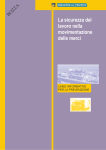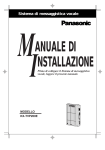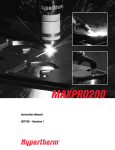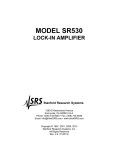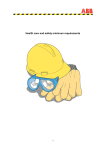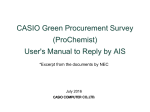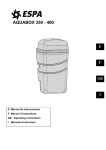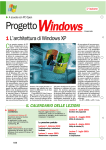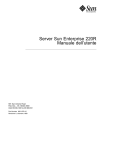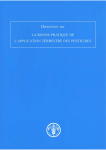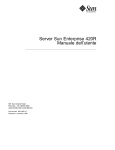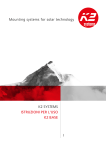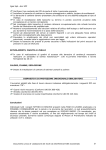Download ChemGes - DR
Transcript
Descrizione del programma ChemGes DR software GmbH Versione 42.0 La nostra linea telefonica è sempre a Vostra disposizione per qualsiasi domanda o problema. Ci potete raggiungere così: Tel.: (+43) 2628/ 61 900 Fax: (+43) 2628/ 61 900 2 E-mail: [email protected] oppurer [email protected] Sommario INTRODUZIONE .......................................................................................................... 1 DR SOFTWARE PROGRAMMA CHEMGES ..................................................................... 2 MANUTENZIONE DELLE SOSTANZE (BREVE INFO)..............................................................................2 STAMPE E CONTROLLI (BREVE INFO)..................................................................................................3 EMISSIONE DI FILES (BREVE INFO) .....................................................................................................3 PROGRAMMI DI GESTIONE (BREVE INFO) ...........................................................................................3 GESTIONE STOCCAGGIO (BREVE INFO) ...............................................................................................3 PROGRAMMI DI MANUTENZIONE (BREVE INFO) .................................................................................3 ARCHIVIAZIONE (BREVE INFO) ...........................................................................................................3 CAMBIO DELL’UTENTE (BREVE INFO) ................................................................................................3 INSTALLAZIONE DI CHEMGES ...................................................................................................... 4 CENNI PRELIMINARI PER LAVORARE CON LA GUIDA IN LINEA ......................................................... 4 CENNI PRELIMINARI PER UTILIZZARE IL PROGRAMMA.................................................................... 5 CENNI PRELIMINARI PER LA SELEZIONE E L'IMPOSTAZIONE DI UNA STAMPANTE ............................. 9 MANUTENZIONE DELLE SOSTANZE ......................................................................... 13 MANUTENZIONE DELLE SOSTANZE (PANORAMICA) ................................................... 14 RICERCARE E VISUALIZZARE DELLE SOSTANZE ............................................................................ 14 RICERCA DI DENOMINAZIONI IN 2 LINGUE .......................................................................................17 CREAZIONE DELL'INDICE NELLE LINGUE SUPPLEMENTARI ..............................................................17 RICERCA DELLE DENOMINAZIONI USANDO CARATTERI SPECIALI (SEGNA POSTO) ..........................18 VIDEATA DELLE SOSTANZE......................................................................................................... 18 SIMBOLI DI PERICOLOSITÀ ...............................................................................................................30 FRASI STANDARD .............................................................................................................................31 CLASSIFICAZIONE ED ETICHETTATURA ...........................................................................................31 IMMISSIONE DI SOSTANZE .......................................................................................................... 42 IMMISSIONE DEI NOMI DELLE SOSTANZE..........................................................................................42 CONTRASSEGNO DEI NOMI DELLE SOSTANZE...................................................................................43 DENOMINAZIONI DI SOSTANZE IN ALTRE LINGUE ............................................................................44 IMMISSIONE DI FRASI R E S E DI FRASI ADDIZIONALI .......................................................................45 IMMISSIONE DI COMBINAZIONI CON LE FRASI R 39, 68 E 48 ............................................................47 BANCA DATI DELLE SOSTANZE: RICHIAMO E GESTIONE............................................................... 47 Manuale ChemGes Sommario • i DATI CHIMICO-FISICI I ......................................................................................................................48 DATI CHIMICO-FISICI II ....................................................................................................................49 VALORI TLV E VALORI LIMITE BIOLOGICI .......................................................................................50 CODES SPECIFICI NAZIONALI ............................................................................................................53 VALORI TOSSICOLOGICI ...................................................................................................................60 CLASSIFICAZIONI PER IL TRASPORTO ...............................................................................................64 FONTI LETTERARIE ...........................................................................................................................69 ELENCHI DI SOSTANZE .....................................................................................................................69 VALORI LIMITI TEDESCHI .................................................................................................................74 ULTERIORI DATI FISICO-CHIMICI DI SOSTANZE ................................................................................74 PROPOSTA PER LA CLASSIFICAZIONE ADR DI SOSTANZE ............................................................. 76 SOSTANZE ABBINATE AD UNA SOSTANZA PRINCIPALE ................................................................... 77 GESTIONE DELLE FORMULAZIONI ............................................................................... 77 FORMULAZIONI IN GENERALE .................................................................................................... 77 RICERCARE E RICHIAMARE DELLE FORMULAZIONI ...................................................................... 78 CREARE DELLE FORMULAZIONI.................................................................................................. 85 RICETTA ...........................................................................................................................................86 DATI FISICO-CHIMICI ........................................................................................................................88 INCENDIABILITÀ ...............................................................................................................................92 CLASSIFICAZIONE ED ETICHETTATURA DI FORMULAZIONI ..............................................................95 CLASSIFICAZIONE ED ETICHETTATURA DEGLI AEROSOLI ..............................................................102 CLASSIFICAZIONI SPECIFICHE NAZIONALI ......................................................................................104 VALORI TOSSICOLOGICI DI FORMULAZIONI ...................................................................................109 VALORI FISICO-CHIMICI SUPPLEMENTARI PER LE FORMULAZIONI .................................................110 CLASSE DI PERICOLOSITÀ SECONDO VBF ......................................................................................110 CLASSIFICAZIONE DEL TRASPORTO DELLE FORMULAZIONI ...........................................................111 CLASSIFICAZIONE AUTOMATICA PER IL TRASPORTO .....................................................................116 CREAZIONI DI KITS .........................................................................................................................130 SCOMPOSIZIONE DELLA FORMULAZIONE .................................................................................. 132 STORIOGRAFIA DELLA RICETTA E DELLA CLASSIFICAZIONE ........................................................ 135 BLOCCAGGIO DI RICETTE ........................................................................................................ 136 DENOMINAZIONI MULTI LINGUE PER LE FORMULAZIONI ........................................................... 136 STAMPA DI CLASSIFICAZIONI, FORMULAZIONI E ORDINI DI PRODUZIONE .................................... 137 GESTIONE DEI PREZZI E COMPUTISTERIA DELLE FORMULAZIONI ............................................... 143 FUNZIONI GENERALI ESEGUIBILI NELLA MASCHERA DELLA SOSTANZE ................. 144 RIGHE PROMEMORIA ............................................................................................................... 145 COPIARE DA SOSTANZE E DA FORMULAZIONI ............................................................................ 145 Manuale ChemGes Sommario • ii NFPA- E HMIS-RATINGS (CLASSIFICAZIONI DEGLI USA) ........................................................ 146 DENOMINAZIONI INCI ............................................................................................................ 150 REACH-PREREGISTRAZIONE .................................................................................................. 151 CATASTO DEI RIFIUTI .............................................................................................................. 151 ABBINAMENTO DI GRUPPI DI SOSTANZE E DI FORMULAZIONI ..................................................... 152 GRUPPI D’ARTICOLO ......................................................................................................................153 CONTRASSEGNI DI ARTICOLI (FLAGS) ............................................................................................153 GRUPPI DI SOSTANZE ......................................................................................................................153 GESTIONE DELLE VARIANTI...................................................................................................... 153 RICHIAMARE E GENERARE DELLE SCHEDE DI DATI DI SICUREZZA (SDS) .............. 155 GESTIONE DI FILES PDF IN CHEMGES ...................................................................................... 156 RICHIAMARE O GENERARE DELLE ETICHETTE......................................................... 159 RICHIAMARE O GENERARE DELLE ISTRUZIONI AZIENDALI (IA) .............................. 159 CREAZIONE DEI FORMULARI ................................................................................. 160 SCHEDE DI DATI DI SICUREZZA ................................................................................... 161 REDAZIONE DI UNA SCHEDA DI DATI DI SICUREZZA ................................................................... 162 SCHEDE DI DATI DI SICUREZZA CONFORMI A REACH ............................................................... 165 PREREGISTRAZIONE REACH .........................................................................................................173 SCHEDE DI DATI DI SICUREZZA A NORMA DI GHS ..................................................................... 175 ADEGUAMENTI IN CHEMGES .........................................................................................................176 CAMPI D’INFORMAZIONE E PULSANTI NELLA SCHEDA DI DATI DI SICUREZZA .............................. 181 REDIGERE E COMPLETARE UNA SCHEDA DI DATI DI SICUREZZA ................................................. 187 STAMPA DI SCHEDE DI SICUREZZA............................................................................................ 189 AGGIORNAMENTO DI SCHEDE DI SICUREZZA E FUNZIONI SPECIALI ............................................ 190 MARCATURA DI MODIFICHE, NUMERI DI VERSIONE, STORIOGRAFIA DELLE SCHEDE DI DATI DI SICUREZZA .............................................................................................................................. 200 GESTIONE DEI CLIENTI NELLA SCHEDA DI DATI DI SICUREZZA ................................................... 202 ISTRUZIONI AZIENDALI (IA) ....................................................................................... 205 MODULO ETICHETTA.................................................................................................. 211 GUIDA ALLA CREAZIONE DI FORMATI DI ETICHETTE .................................................................. 212 CREARE DELLE ETICHETTE ..................................................................................................... 224 STAMPA DI ETICHETTE ............................................................................................................ 228 MODIFICHE NEL FORMATO OPPURE NELLE ETICHETTE ............................................................. 229 ADOZIONE AUTOMATICA NELL’ETICHETTA DI TESTI SUPPLEMENTARI......................................... 232 ETICHETTE PER IL CANADA ..................................................................................................... 235 BLOCCHI DI TESTO PER LINGUE DIVERSE.................................................................................. 236 Manuale ChemGes Sommario • iii STAMPE, EMISSIONE SU FILES E PROGRAMMI DI GESTIONE.................................. 240 STAMPE E RICERCHE ................................................................................................... 241 PRESENZA DI SOSTANZE ........................................................................................................... 241 LISTA DI SOSTANZE CON CARATTERISTICHE DI PERICOLOSITÀ .................................................... 242 SOSTANZE CON WGK .............................................................................................................. 242 SEMPLICE LISTA DI FORMULATI ............................................................................................... 243 LISTA DEI FORMULATI CON CLASSIFICAZIONI ............................................................................ 243 LISTA DI VARIANTI DI ARTICOLO ............................................................................................... 243 CLASSIFICAZIONI DEL TRASPORTO ........................................................................................... 243 FORMULARI CREATI ................................................................................................................ 243 LISTINO DEI PREZZI ................................................................................................................. 244 STAMPA DI PIÙ SCHEDE DI DATA DI SICUREZZA ......................................................................... 244 SCHEDE DI SICUREZZA EMESSE ................................................................................................ 248 LISTA DELLE SCHEDE DI DATI DI SICUREZZA............................................................................. 249 STAMPA DI ETICHETTE DIVERSE ............................................................................................... 250 EMISSIONI SU FILES ..................................................................................................... 252 FILE DI SOSTANZE ................................................................................................................... 252 FILE DI FORMULATI ................................................................................................................ 255 FILE CON SCHEDE DI SICUREZZA ............................................................................................. 260 FILE DI RICETTE...................................................................................................................... 263 INFORMAZIONI SUL TRASPORTO ............................................................................................... 263 EMISSIONE INDIVIDUALE SU FILES ........................................................................................... 265 NUMERI E DENOMINAZIONI ............................................................................................................269 SIMBOLI DI PERICOLOSITÀ, FRASI R, S E A, CLASSIFICAZIONE GHS .............................................270 ALTRE CLASSIFICAZIONI ................................................................................................................272 COMPOSIZIONE ...............................................................................................................................273 DATI SUL TRASPORTO ....................................................................................................................274 VALORI FISICO-CHIMICI .................................................................................................................276 ULTERIORI CONTRASSEGNI ............................................................................................................276 DATI SUPPLEMENTARI FISICO-CHIMICI ..........................................................................................278 ELENCHI DI SOSTANZE (INDIVIDUALI) ...........................................................................................278 DATI TOSSICOLOGICI ......................................................................................................................279 AVVIO IN SOTTOFONDO DELL'EMISSIONE INDIVIDUALE SU FILE: ..................................................279 FILE DI CONTROLLO IMPOSTAZIONI DPD/GHS NELLE FORMULAZIONI ..................................... 280 REGISTRAZIONE PRESSO L'ISTITUTO SUPERIORE DELLA SANITÁ ................................................. 280 REACH BULK-PREREGISTRAZIONE ....................................................................................... 283 Manuale ChemGes Sommario • iv NOTIFICA ALL’ECHA ............................................................................................................. 284 FORNITURA DI DATI PER BANCA DATI ISI .................................................................................. 284 EXPORT PER EUSDB ............................................................................................................... 286 FORNITURA DEI DATI PER L’ISTITUTO SUPERIORE DI SANITÀ .................................................... 286 FORNITURA DEI DATI PER GISBAU ......................................................................................... 288 PROGRAMMI DI GESTIONE .......................................................................................... 289 RICALCOLO DI FORMULAZIONI ................................................................................................ 290 RICALCOLO DELLE FRASI S PER TUTTE LE FORMULAZIONI ......................................................... 291 RICALCOLO DELLA CLASSIFICAZIONE DEL TRASPORTO DI TUTTI I FORMULATI ............................ 291 RICALCOLO DELLA PERICOLOSITÀ PER L’AMBIENTE AI SENSI DELLA LEGGE PER IL TRASPORTO... 291 RICALCOLA L’INFIAMMABILITÀ DEGLI AEROSOLI ...................................................................... 291 RICALCOLO DELLA CLASSE DI PERICOLOSITÀ PER LE ACQUE DI TUTTI I FORMULATI ................... 292 RICALCOLO DI TUTTE LE TREMCARDS....................................................................................... 292 CONVERSIONE DEI PREZZI IN EURO ........................................................................................ 292 SCAMBIO DI COMPONENTI NELLE FORMULAZIONI ..................................................................... 292 SCAMBIO DI FRASI NELLA SCHEDA DI DATI DI SICUREZZA .......................................................... 293 CANCELLA DELLE FORMULAZIONI ............................................................................................ 293 PROGRAMMI PER LA CREAZIONE DI INDICI E LA RIPARAZIONE DI FILES ...................................... 293 UPDATES E UPGRADES............................................................................................................ 294 CREAZIONI DI DATI PER MSDS+ ............................................................................................. 295 CENNI PRELIMINARI SU MSDS+ ....................................................................................................296 CREAZIONI DEI DATI CON LE SCHEDE DI DATI DI SICUREZZA .........................................................296 INDICAZIONI SULL’INSTALLAZIONE DI MSDS+ .............................................................................298 DISTRIBUZIONE AI CLIENTI O AD ALTRI SITI DELLA VOSTRA DITTA...............................................299 GESTIONE DELLO STOCCAGGIO ................................................................................. 299 ENTRATE ED USCITE DAL MAGAZZINO ...................................................................................... 300 INTERROGAZIONE DEI MOVIMENTI ........................................................................................... 300 INTERROGAZIONE DEI LIVELLI DI STOCCAGGIO ......................................................................... 301 PROGRAMMI DI MANUTENZIONE PER LA GESTIONE DELLO STOCCAGGIO .................................... 301 GESTIONE DEI LUOGHI DEI MAGAZZINI ..........................................................................................301 GESTIONE DEI FORNITORI E DEI DESTINATARI (CLIENTI) ...............................................................301 GESTIONE COMPARTIMENTI ...........................................................................................................301 LIVELLO DI STOCK MINIMO ............................................................................................................301 CANCELLA MOVIMENTI VECCHI .....................................................................................................302 REGISTRAZIONE AREE DI LAVORO .................................................................................................302 PROGRAMMI DI STAMPA PER LA GESTIONE STOCCAGGIO ........................................................... 302 Manuale ChemGes Sommario • v CATASTO DI SOSTANZE PERICOLOSE ..............................................................................................303 PROGRAMMI DI MANUTENZIONE ........................................................................... 305 PANORAMICA DEI PROGRAMMI DI MANUTENZIONE ................................................. 306 IMPOSTAZIONI PER IL PROGRAMMA .......................................................................... 306 VALORI LIMITE PER LA CLASSIFICAZIONE .................................................................................. 306 VALORI LIMITE LEGILATIVI ............................................................................................................307 VALORI LIMITE PER PERICOLOSITÁ AMBIENTALE ..........................................................................307 LIMITI ASSEGNATI DALL’UTENTE ..................................................................................................308 OPZIONI PER LA CLASSIFICAZIONE ........................................................................................... 308 IMPOSTAZIONI GHS – OPZIONI PER LA CLASSIFICAZIONE ......................................................... 312 IMPOSTAZIONI GHS – IMPOSTAZIONI PER LO SCHERMO............................................................ 315 IMPOSTAZIONI GHS – SUB-NUMERI DELLE FRASI P ................................................................. 317 IMPOSTAZIONI GHS – DOPPIONI DI FRASI P ............................................................................ 317 IMPOSTAZIONI GHS – FRASI P NON UTILIZZATE ....................................................................... 318 IMPOSTAZIONI PER LA GESTIONE DELLE RICETTE ...................................................................... 319 ALTRI CALCOLI ....................................................................................................................... 320 LIMITI PER I VALORI PH........................................................................................................... 322 IMPOSTAZIONI GENERALI ......................................................................................................... 322 DEFINIZIONI PER LA TOSSICOLOGIA ......................................................................................... 325 MASCHERE PANORAMICHE ...................................................................................................... 330 IMPOSTAZIONI DEFAULT .......................................................................................................... 331 DIVERSE TABELLE ....................................................................................................... 332 LINGUE .................................................................................................................................. 332 NAZIONI ................................................................................................................................. 333 MANUTENZIONE GRUPPI D’ARTICOLO ...................................................................................... 339 MANUTENZIONE GRUPPI DI SOSTANZE ..................................................................................... 340 TESTI PER LA NORMATIVA SUI DETERGENTI............................................................................... 344 MANUTENZIONE DEI CONTRASSEGNI D’ARTICOLO (FLAGS) ....................................................... 345 GESTIONE CLIENTI .................................................................................................................. 348 MANUTENZIONE CATALOGO DEI RIFIUTI .................................................................................. 348 VALORI LIMITI DI GRUPPO ....................................................................................................... 349 ABBREVIAZIONE PER VALORI LIMITE BIOLOGICI ........................................................................ 350 MANUTENZIONE TESTI................................................................................................ 351 MANUTENZIONE DEI TESTI STANDARD (NATURA DEI RISCHI, CONSIGLI DI PRUDENZA, ECC.) ...... 351 AVVERTENZE AI SENSI DEL REGOLAMENTO SUI COSMETICI ........................................................ 352 MODULI DI TESTO PER LE FORMULAZIONI ................................................................................ 352 Manuale ChemGes Sommario • vi MANUTENZIONE DEI TESTI STANDARD PER IL GHS (HAZARD CLASSES - HAZARD STATEMENTS – GENERAL STATEMENTS - PREVENTION - RESPONSE - STORAGE - DISPOSAL) .............................. 353 MANUTENZIONE DEI TESTI DI PERICOLOSITÀ PER IL GHS ......................................................... 354 PRIORITÀ DEI CONSIGLI DI PRUDENZA...................................................................................... 356 MANUTENZIONE TRASPORTO .................................................................................... 357 IMPOSTAZIONI GENERALI PER IL TRASPORTO ............................................................................ 358 IMPOSTAZIONI PER IL TESTO DELLA DICHIARAZIONE ................................................................. 360 LIMITI PER LA CLASSIFICAZIONE DEL TRASPORTO ..................................................................... 362 NUMERI DELLE SOSTANZE (NUMERI ONU) .............................................................................. 363 ABBINAMENTO DEI NUMERI DELLE SOSTANZE ALLE CLASSIFICAZIONI ADR ................................ 368 TRADUZIONI PER LA DICHIARAZIONE PER IL TRASPORTO ........................................................... 368 FRASI STANDARD PER LA DICHIARAZIONE ................................................................................. 369 MANUTENZIONE DELLE AUTORIZZAZIONI D’ACCESSO ............................................ 369 DEFINIZIONE DEI GRADI D’AUTORIZZAZIONE ........................................................................... 370 GESTIONE DEGLI UTENTI ......................................................................................................... 371 PERIODO DI VALIDITÀ DELLE PASSWORD .................................................................................. 373 CHIUSURA AUTOMATICA DEL PROGRAMMA............................................................................... 373 STAMPANTE (IMPOSTAZIONI) ..................................................................................... 373 MANUTENZIONE SCHEDE DI DATI DI SICUREZZA ...................................................... 376 TITOLI .................................................................................................................................... 377 MODULI DI FRASI .................................................................................................................... 379 CONDIZIONI PER L’ADOZIONE AUTOMATICA DI FRASI STANDARD ................................................383 ABBINAMENTO DEI CONTRASSEGNI (ABBINAMENTO DEI FLAG) ...................................................391 OPZIONI DI EMISSIONE PER LE FRASI STANDARD ...........................................................................393 COPIA DELLE FRASI STANDARD PER LA SCHEDA DI SICUREZZA.....................................................398 FUNZIONI SUPPLEMENTARI PER LE FRASI STANDARD NELLE SCHEDE DI SICUREZZA ....................398 DEFINIZIONI PER I TASTI DELLA SCHEDA DI SICUREZZA ............................................................. 400 DENOMINAZIONI DEI SIMBOLI DI PERICOLOSITÀ ....................................................................... 400 ALTRI TESTI PER LA SCHEDA DI SICUREZZA ............................................................................... 401 DENOMINAZIONI DEGLI ELENCHI DEI VALORI LIMITE ................................................................ 403 ULTERIORI CAPITOLI PRINCIPALI SPECIFICI NAZIONALI ............................................................. 405 OPZIONI PER IL CALCOLO E LE EMISSIONI PER LA SCHEDA DI SICUREZZA ................................... 407 LIMITI PER IL CALCOLO ..................................................................................................................408 OPZIONI GENERALI PER LA SCHEDA DI DATI DI SICUREZZA ...........................................................410 IMPOSTAZIONI PER L’EMISSIONE DELLE CLASSIFICAZIONI ............................................................413 IMPOSTAZIONI PER IL CAPITOLO 2 (RISPETTIVAMENTE 3)..............................................................415 Manuale ChemGes Sommario • vii OPZIONI PER LE DENOMINAZIONI DELLE SOSTANZE ......................................................................419 OPZIONI DI UPDATE PER LA SCHEDA DI SICUREZZA .......................................................................420 REAZIONI DEL PROGRAMMA DOPO DELLE MODIFICHE...................................................................421 CANCELLA SCHEDE DI SICUREZZA ARCHIVIATE ............................................................................424 ABBINAMENTI DEI TITOLI...............................................................................................................424 ADOZIONE DI TESTI MANUALI (DALLA NAZIONE DI BASE) .............................................................427 DEFINIZIONE DEI LIMITI DA USARE ................................................................................................427 VALORI PREDEFINITI PER I METODI D’ANALISI ..............................................................................428 ABBINAMENTI DI TLV AD ALTRE SOSTANZE (PER L’EMISSIONE NELLA SCHEDA DI SICUREZZA) ..428 IMPOSTAZIONI PER LA STAMPA ED EMISSIONI SU FILES DI SCHEDE DI DATI DI SICUREZZA............ 429 STAMPA DELLE FRASI STANDARD PER LA SCHEDA DI SICUREZZA .................................................430 ESPORTAZIONE DI FRASI STANDARD ALLE QUALI MANCA TRADUZIONE .......................................430 TIPO DI EMISSIONE DELLE SCHEDE DI SICUREZZA ..........................................................................430 NOMI PER I FILE PDF, HTML E TXT .............................................................................................433 IMPOSTAZIONI PER LA STAMPA ......................................................................................................435 CARATTERI .....................................................................................................................................436 IMPOSTAZIONI PER I TITOLI ............................................................................................................437 LINEE E CORNICI PER LA SCHEDA DI SICUREZZA ............................................................................439 SIMBOLI ED ALTRI IMPOSTAZIONI PER LA SCHEDA DI SICUREZZA .................................................440 LETTERA D’ACCOMPAGNAMENTO .................................................................................................442 SIMBOLO DELLA DITTA PER LE SCHEDE DI SICUREZZA ..................................................................443 DEFINIZIONI PER L’INVIO DI E-MAILS............................................................................................445 SCENARI DI ESPOSIZIONE PER LA SCHEDA DI SICUREZZA...............................................................448 IMPOSTAZIONI SPECIFICHE NAZIONALI ..................................................................................... 452 IMPOSTAZIONI PER GLI USA E IL CANADA ....................................................................................452 IMPOSTAZIONI (USA / CANADA) ...................................................................................................453 DEFINIZIONE DELLE SOSTANZE PERICOLOSE SECONDO OSHA .....................................................455 TITOLI PER NFPA E HMIS .............................................................................................................455 IMPOSTAZIONI PER LA CECHIA .......................................................................................................455 IMPOSTAZIONI PER L’OLANDA .......................................................................................................456 IMPOSTAZIONI PER L’AUSTRIA.......................................................................................................456 IMPOSTAZIONI PER LA SLOVENIA ...................................................................................................457 IMPOSTAZIONI PER L’AUSTRALIA ..................................................................................................457 MANUTENZIONE ISTRUZIONI AZIENDALI................................................................... 458 LINGUE PER LE ISTRUZIONI AZIENDALI ..................................................................................... 458 TITOLI PRINCIPALI PER LE ISTRUZIONI AZIENDALI ..................................................................... 458 TITOLI DI SEZIONE PER LE ISTRUZIONI AZIENDALI ..................................................................... 459 Manuale ChemGes Sommario • viii TESTI PER LE ISTRUZIONI AZIENDALI ........................................................................................ 459 AREE DI LAVORO, POSTI DI LAVORO, ATTIVITÀ PER LE ISTRUZIONI AZIENDALI ................................... 462 IMPOSTAZIONI PER LE ISTRUZIONI AZIENDALI ........................................................................... 463 TESTI DI COMMENTO ED INFORMAZIONI SUPPLEMENTARI PER LE ISTRUZIONI AZIENDALI ............ 465 MANUTENZIONE ETICHETTE ...................................................................................... 466 FORMATI DI ETICHETTE (LAYOUTS) ......................................................................................... 466 POSIZIONE DEI TESTI / POSIZIONE DEI TESTI SUPPLEMENTARI .......................................................467 POSIZIONE DEI SIMBOLI .................................................................................................................469 SIMBOLI SUPPLEMENTARI ..............................................................................................................469 IMPOSTAZIONI ................................................................................................................................470 COSTANTI ADDIZIONALI .................................................................................................................471 VARIABILI ADDIZIONALI ................................................................................................................472 LINEE ..............................................................................................................................................479 IMPOSTAZIONI DI BASE PER L’ETICHETTA ................................................................................. 479 FORMATI STANDARD DI TIPO A E DI TIPO LETTER ..................................................................... 481 FORMATI SPECIALI PER L’ETICHETTA ...................................................................................... 482 MODULI DI TESTO PER L’ETICHETTA ........................................................................................ 483 POSIZIONAMENTO DEGLI ELEMENTI DELL’ETICHETTA .............................................................. 488 PROGRAMMI AUSILIARI ......................................................................................... 494 ARCHIVIAZIONE .......................................................................................................... 495 CAMBIO DELL’UTENTE ............................................................................................... 496 INDEX ..................................................................................................................... 497 Manuale ChemGes Sommario • ix Introduzione Manuale ChemGes Introduzione • 1 DR software Programma ChemGes Programma per la gestione dei prodotti chimici con classificazione secondo le direttive di pericolosità e del trasporto nonchè per la creazione di schede dei dati di sicurezza, istruzioni scritte per il trasporto stradale, etichette di pericolosità e istruzioni aziendali. Installazione di ChemGes: Qui trovate come viene installato il programma dal CD-ROM. (vedi pagina 4) Cenni preliminari per lavorare con la guida in linea: Se fate clic sul pulsante verde potete apprendere come lavorare nel migliore dei modi con questa guida in linea. (vedi pagina 4) Cenni preliminari per l’uso del programma: Qui trovate delle indicazioni come utilizzare il mouse, i tasti di funzione nonchè la tastiera. Fate clic per questo sul pulsante verde. (vedi pagina 5) Cenni preliminari per selezionare ed impostare delle stampanti: Qui trovate delle informazioni come selezionare temporaneamente o in modo standard le stampanti installate sotto Windows e come definire le impostazioni per le stampanti stesse (vedi pagina 9). Allo stesso modo troverete qui delle informazioni per l’emissione del formato PDF (richiede l’installazione del programma Adobe Acrobat Writer) nonchè l’emissione in Fax (richiede l’installazione di un programma Fax come p.es. Microsoft Fax). Avviso: Questa guida in linea contiene la maggior parte delle videate del programma. Dato che il programma viene elaborato e migliorato continuamente le videate hanno a volte un aspetto leggermente diverso da quello che compare sulla guida in linea. Preambolo Dopo l’avvio del programma compare una finestra per selezionare le differenti diramazioni del programma. Con il tasto (Esc) oppure facendo clic sul pulsante (Esc) il programma può essere terminato. Fate clic su una di queste righe seguenti per ottenere una breve informazione su questa parte del programma e, se necessario, per passare ai dettagli della stessa. Manutenzione delle sostanze (vedi pagina 2) Stampe e controlli (vedi pagina 3) Emissione di files (vedi pagina 3) Programmi di gestione (vedi pagina 3) Gestione stoccaggio (vedi pagina 3) Programmi di manutenzione (vedi pagina 3) Archiviazione (vedi pagina 3) Cambio dell’utente (vedi pagina 3) Manutenzione delle sostanze (breve info) Questa è la parte principale del programma e serve a ricercare e richiamare nonchè ad immettere delle sostanze e formulazioni ed a creare delle schede dei dati di sicurezza, istruzioni scritte per il trasporto, etichette e istruzioni aziendali. Manuale ChemGes Introduzione • 2 Dettagli (vedi pagina 14) Stampe e controlli (breve info) Qui troverete dei programmi per stampare delle liste di sostanze e formulati, schede dei dati di sicurezza e etichette nonchè la presenza di sostanze nelle formulazioni. Dettagli (vedi pagina 241) Emissione di files (breve info) Questo punto contiene la possibilità di emettere dei files ANSI per sostanze, formulazioni, schede dei dati di sicurezza e classificazioni per il trasporto. Dettagli (vedi pagina 252) Programmi di gestione (breve info) Questi programmi semplificano il lavoro specialmente dopo degli updates del programma. Essi contengono la possibilità di riclassificare le formulazioni, il trasporto e le classi di pericolosità per le acque nonchè abilitano a scambiare dei componenti nelle formulazioni. Vi sono contenute inoltre le funzioni per l’esecuzione degli updates e upgrades, per la riparazione di files difettosi nonchè per generare dei dati per il programma MSDS+. Dettagli (vedi pagina 289) Gestione stoccaggio (breve info) Questa parte del programma rappresenta una contabilità completa per lo stoccaggio con entrate, uscite, livelli di stock e conti d’articolo, interrogazioni sullo schermo e su delle liste. Vi sono contenute anche delle liste di livello da non sottopassare e delle liste di sostanze pericolose. Dettagli (vedi pagina 299) Programmi di manutenzione (breve info) Qui si possono effettuare le impostazioni del programma, come p.es. le impostazioni per la stampante e per lo schermo nonchè le opzioni per il calcolo nel programma. Inoltre vi è contenuta la gestione degli utenti e delle autorizzazioni d’accesso nonchè la manutenzione dei testi standard per tutte le ramificazioni del programma. Dettagli (vedi pagina 305) Archiviazione (breve info) Tramite questo punto si possono definire le impostazioni per un'archiviazione automatica dei dati. Dettagli (vedi pagina 495) Cambio dell’utente (breve info) Questo punto serve a cambiare l’utente quando è attiva la password senza dovere riavviare il programma. Questo è necessario perchè le modifichè che avvengono vengono memorizzate con la sigla dell’utente. Dettagli (vedi pagina 496) Manuale ChemGes Introduzione • 3 Installazione di ChemGes Come eseguire l’installazione Inserite nell’unità di lettura il CD-ROM con il programma ChemGes. L’installazione inizia normalmente da sola, dopo di che compare una finestra nella quale dovrete precisare la lingua dell’installazione, nella stessa finestra potrete inoltre indicare su quale disco fisso e directory dovranno essere installati rispettivamente il programma e la banca dati. L’installazione viene avviata cliccando sul pulsante Inizio dell'Installazione. Il programma ChemGes crea un gruppo di programmi, dal quale potrete avviare il programma stesso. Al primo avvio infatti facendo doppio clic sul file chemges.exe verrà creata sul vostro desktop un’icon con la quale potrete successivamente avviare il programma. In alcuni computer il programma di installazione non viene avviato automaticamente appena inserite il CD-ROM nell’unità. Qualora ciò non avvenisse, aprite Risorse del computer o Esplora risorse, fate clic sull’icona del lettore CD (probabilmente sarà [D:]) e cercate un file di nome install.exe. Come disco fisso potrete anche definire di utilizzare un disco di rete. Se però l’accesso al programma dovrà essere possibile per più persone contemporaneamente dovrete allora disporre della versione di rete. Informazioni Importanti: Vi preghiamo di non installare il programma su un'installazione già esistente. Se esistono più installazioni del programma sul vostro PC / Server non copiare o scambiare mai files da una installazione del programma in o ad un'altra. Ambedue i processi causano perdite di dati e danneggiano la banca dati. Il programma non funzionerà più in seguito. Cenni preliminari per lavorare con la guida in linea Questo file help corrisponde allo standard dei files help in Windows 95, NT e le più recenti versioni di Windows. La guida in linea contiene tutte le videate più importanti del programma. Dato che il programma viene tuttavia continuamente migliorato e ampliato, può succedere che l’aspetto di alcune videate sia già cambiato leggermente. In considerazione dell’enorme numero di maschere non è purtroppo possibile aggiornarle ogni volta. Vi preghiamo di comprendere questa situazione. I singoli capitoli del file help sono correlati alle maschere del programma. Potete perciò richiamare (con le combinazioni di tasti (Alt)(F1) o (ª)(F1)) la guida in qualsiasi posto del programma e ottenere le informazioni appropriate. Insieme alla lettura ed alla stampa delle informazioni (tramite la barra del menu) potete avvalervi anche delle seguenti possibilità: • Manuale ChemGes Se nel testo trovate un vocabolo in verde e sottolineato potete farci clic per ottenere più informazioni su di esso. Quando invece queste informazioni stanno in una finestra, per ritornare al testo originario, dovrete allora fare clic fuori di questa finestra. Se il file help passa ad un altro titolo, in questo caso tramite il pulsante Indietro tornerete all’argomento precedente. In questo modo potete ottenere tutte le informazioni necessarie e ritornare al punto di partenza. Introduzione • 4 • • Tramite i pulsanti « e » potete passare al capitolo precedente o successivo dello stesso argomento per ottenere ulteriori informazioni. Per cercare delle informazioni che non trovate qui fate clic sulla scheda Trova nella finestra della Guida in linea e digitate la parola o le parole da cercare nella casella di testo. Le parole trovate verranno elencate nella casella di riepilogo sottostante. Per modificare il tipo di carattere di un argomento della Guida fare clic sul pulsante Opzioni nella finestra della Guida. Scegliere Caratteri per modificare la dimensione del tipo di carattere, quindi scegliere Piccoli, Normali o Grandi. Qui si può anche impostare che la visualizzazione della Guida rimanga sempre in primo piano. Cenni preliminari per utilizzare il programma Pulsanti e funzioni di tasti: Il programma ChemGes può essere utilizzato in diversi modi dato che la maggior parte delle funzioni sono attivabili sia con il mouse o i tasti di funzione che con la tastiera. L’utilizzo con il mouse è certamente il modo più semplice per quegli utenti che sono già abituati ai programmi Windows. Per quegli utenti, invece, che sono ancora abituati alla versione DOS del programma ChemGes la tastiera o i tasti di funzione rappresentano un vantaggio, dato che questi, nella maggior parte dei casi, sono stati adottati senza modifiche dalla versione DOS e permettono di operare velocemente. La panoramica che segue illustra i modi di funzionamento: • • • • Manuale ChemGes Menu di selezione: si possono selezionare facendovi clic con il mouse o passandoci con i tasti (¼) e (½) e premendo (¢) o facendo clic sul pulsante (OK) nonchè scegliendo la lettera alla sinistra del pulsante. Pulsanti: Al margine inferiore delle videate troverete nella maggior parte dei casi dei pulsanti con le scritte (Enter), (Esc), (F1) fino a (F12), (Pgup), (Pgdn), ecc. Su questi pulsanti ci si può fare clic con il mouse, alternativamente si può premere sul tasto di funzione corrispondente. Se non tutti i tasti di funzioni trovano posto nei pulsanti le rimanenti funzioni sono collocate nella barra degli strumenti sotto Funzioni supplementari (vedi il prossimo punto). Comandi del menu: Nella barra del menu al margine superiore della videata trovate per primo le funzioni generali come le impostazioni per la stampante nonchè altre impostazioni per il programma. In alcuni casi c’è però un punto di menu con la scritta Funzioni supplementari. Questo punto è attivo quando non è possibile fare comparire nella videata tutti i tasti di funzione sui pulsanti. Se fate clic su questo di punto si apre un menu con queste funzioni e con i corrispondenti tasti di funzione. Qui si può selezionare cliccando sul punto di menu stesso oppure dopo aver lasciato il menu premendo il tasto di funzione mostrato. In alcuni casi compaiono altri comandi, come p.es. Banca Dati, Programmi di stampa, ecc., che servono a passare in altre videate o a richiamare dei programmi. Campi di selezione: Tutti i campi di selezione o d’immissione hanno alla loro sinistra un numero di campo. Questi campi possono essere reggiunti digitando uno di questi numeri e premendo <INVIO> ((¢)) oppure cliccando con il mouse sul numero di campo o direttamente nel campo stesso. Al momento che si seleziona il campo le informazioni lì contenute verranno messe in risalto (p.es. con un’inversione di colore) e cancellate all’immissione del primo segno della nuova informazione. Se questo non è quello che desiderate, perchè volete soltanto correggere o migliorare i dati Introduzione • 5 esistenti, allora spostate il Cursor (il punto d’inserimento) al posto desiderato con i tasti di direzione oppure cliccandoci con il mouse. Il risalto viene annullato e Voi potrete effettuare la correzione. Dopo avere terminato l’immissione si lascia questo campo premendo (¢) o con il tasto destro del mouse ed allo stesso momento vengono memorizzati i dati appena immessi. Panoramica dei tasti di funzione con le loro sigle: Alcuni tasti di funzione hanno purtroppo in modelli differenti di tastiere delle differenti definizioni. Come esempio sia menzionato il tasto (invio) che si può chiamare sia (Enter) che (Return). Noi usiamo rispettivamente nella descrizione del nostro programma e nella guida in linea le definizioni più usate per i singoli tasti, Vi mostriamo però nella tabella seguente delle altre definizioni di nostra conoscenza. È senz’altro possibile, che esistano modelli di tastiere, che presentano una marcatura differente da quella qui illustrata. In questo caso Vi consigliamo di leggere attentamente il manuale del Vostro computer. Descrizioni nella guida in linea e nel programma nonchè altre definizioni e spiegazioni: Programma e Guida Ulteriori descrizioni (¢) Return, Enter (Ctrl) Ctrl, Control (ª) Shift, MAIUSC, spesso contrassegnato con una freccia larga rivolta verso l’alto () (Alt) Alternate (ÿ) Tabulatore, (→|) , in combinazione con MAIUSC agisce al contrario (|←). Il tabulatore ha per lo più la stessa funzione come (¢). Quando s’immettono dei dati in alcune maschere questo tasto serve a spostarsi da un campo al successivo, con MAIUSCTab invece al precedente. In alcune parti del programma si può passare usando MAIUSC-Tab da una finestra all’altra. Manuale ChemGes (Esc) Escape (Ins) Ins, Insert (Canc) Canc, Del, Delete (Home) Home (Fine) Fine, End (Pag_½) Pag ↑, P.up, Pag up (Pag_¼) Pag ↓, P.down, Pag down Introduzione • 6 (æ) (Æ) Tasti di direzione o di puntamento: (½) (¼) Tasti con frecce a destra, sinistra, sopra e sotto. (æ__) Backspace (F1)-(F12) Tasti di funzione, posizionati alla parte superiore della tastiera. In alcune tastiere, p.es. Laptops, Notebooks, che non hanno tasti di cursore (freccette di direzione), si possono usare i tastirini numerici (di solito posizionati a destra della tastiera) che sono provvisti di doppia funzione. Per fare uso di questa possibilità si deve verificare che BLOC NUM sia disattivato. Questo riguarda allo stesso modo i tasti (Home), (Fine), (Pag½) e (Pag¼) nonchè (Ins) e (Del). Le combinazioni di tasti vengono illustrate con 2 definizioni di tasti, che seguono uno dopo l’altro p.es. (Ctrl)(F6). In un caso simile si deve premere per primo il primo tasto, in questo caso (Ctrl), dopo di che tenendo premuto il primo viene premuto il secondo, cioè(F6). Per modificare comodamente dei dati nei campi di testo sono disponibili per editare anche queste funzioni: (æ) 1 Segno a sinistra (Æ) 1 Segno a destra (Strg)(æ) 1 Vocabolo a sinistra (Strg)(Æ) 1 Vocabolo a destra (Strg)(¢) dell’immissione Cancella (Pos1) Inizio riga (Strg)(Pos1) Inizio del testo (Ende) Fine riga (Strg)(Ende) Fine del testo dalla posizione del Cursore e fine Funzioni del Mouse: In seguito vengono descritte le funzioni del bottone sinistro e destro del Mouse. Dato che l’effetto del bottone sinistro e destro del Mouse può essere scambiato (p.es. per gli utenti che lavorano con la mano sinistra) queste indicazioni si riferiscono al tasto sinistro del mouse (tasto principale). Bottone sinistro del Mouse: Il bottone sinistro del Mouse (il tasto standard del Mouse) serve a selezionare dei campi d’immissione, per selezionarsi entro un campo di testo nonchè ad attivare dei pulsanti. Bottone destro del Mouse: Il bottone destro del Mouse (il secondo tasto del Mouse) simula la pressione sul tasto (¢). Quando il tasto(¢) non è attivo, simula la pressione sul tasto (Esc). In questo modo con il tasto destro del Mouse si possono chiudere tutti i campi selezionati senza dovere premere qualsiasi altro tasto. Finestra di informazioni supplementari per i tasti o i campi: Manuale ChemGes Introduzione • 7 In alcuni casi selezionando un pulsante o un campo di immissione compare una piccola finestra con delle informazioni che spiegano il significato del pulsante o del campo d’immissione stesso. Purtroppo per alcune risoluzioni dello schermo può succedere che per motivi di spazio una informazione o l’altra non compare. Chiusura del programma: Premendo il tasto (Esc) o cliccando sul pulsante corrispondente al bordo inferiore dello schermo si può passare nel programma ad una maschera precedente fino a quando dalla maschera principale lo si chiude con (Esc). Si può avere lo stesso effetto cliccando sul pulsante x situato all’ancolo sopra a destra chiudendo così la maschera attuale. Per chiudere il programma da qualsiasi punto del programma si può usare la combinazione di tasti (Alt)(F4). Se invece volete passare da un qualsiasi punto del programma alla maschera principale, p.es. per passare quindi ai Programmi di Manutenzione, premete allora (Alt)(F5). Registratore di tastiera: Con il registratore di tastiera si possono memorizzare in una Macro tutte le immissioni fatte sulla tastiera e richiamarle successivamente. Ciò è vantaggioso quando si desidera richiamare più volte di seguito la stessa parte del programma evitando così di passare per più schermate. L’utilizzo avviene nel modo seguente: (Ctrl)(Alt)(¼): Attiva il Registratore. Adesso vengono memorizzate tutte le battute sulla tastiera come ad esempio la selezione di un punto del menu, l’immissione di cifre, ecc.. Allorchè si è giunti al punto desiderato del programma, si disattiva il registratore. (Ctrl)(Alt)(¼): Disattiva il registratore (se era attivato). (Ctrl)(Alt)(Æ): Ripete la sequenza della tastiera. Quando vi trovate di nuovo alla posizione di partenza d’origine, tramite questo comando raggiungerete punto desiderato del programma. L’importante è di effettuare le selezioni dai menu, non con le frecce direzionali bensì tramite le lettere al bordo sinistro o con il mouse. La ragione è che, il programma nei menu di selezione si ricorda sempre dell’ultima posizione selezionata scegliendola automaticamente la prossima volta. Altrimenti alla ripetizione con il registratore non ritornereste più alla stessa posizione. L’ultima sequenza di tastiera registrata viene memorizzata dal programma fino a quando ne viene immessa una nuova. Essa rimane anche dopo un nuovo avvio del programma. Utilizzo del programma con versioni di lingue differenti Nel file chemdat, che si trova nella directory del programma ChemGes, è definito, in quale lingua il programma viene avviato generalmente. Le diciture hanno il significato seguente: Manuale ChemGes language=x Al posto di x viene digitata l’abbreviazione della lingua dello schermo. countrylanguage=y y è l’abbreviazione della lingua, nella quale devono comparire le denominazioni delle sostanze. Introduzione • 8 country=z z è l’abbreviazione della nazione, preimpostata nella panoramica delle nazioni, la cui bandiera compare sullo schermo. Se si vuole utilizzare il programma con diverse versioni linguistiche, non lo si deve per forza installare più volte, bensì è sufficiente fare sul Desktop una copia dell’Icon che fa avviare il programma. Una volta fatta una copia di questa Icon, col tasto destro del mouse cliccarci sopra, dopodichè compare un menu sul quale dovrete scegliere il punto Proprietà. Nella finestra che si apre selezionate per primo la scheda Collegamento e fate quindi clic sul riquadro Destinazione. A questo punto dietro il nome del file chemges.exe lasciate uno spazio vuoto e digitate i parametri come descritto in basso: l=x cl=y c=z Esempio per l’Inglese (Gran Bretagna): l=eng cl=eng c=gb Esempio per il Francese (Francia): l=fr cl=fr c=f Esempio per l’Inglese (Paesi Bassi): l=eng cl=nl c=nl Le lingue dello schermo disponibili sono soltanto il Tedesco, Inglese, Francese e l’Italiano. Per le denominazioni delle sostanze potrete utilizzare tutte le lingue per le quali sono disponibili le traduzioni nel programma stesso. Avviso: Vi preghiamo di osservare che potranno essere utilizzate soltanto le abbreviazioni per le lingue utilizzate dal programma stesso che troverete seguendo il percorso Programmi di manutenzione sotto Diverse Tabelle Lingue rispettivamente Nazioni. Cenni preliminari per la Selezione e l'Impostazione di una Stampante Le impostazioni per la stampa vengono effettuate tramite il punto di menu File nella barra degli strumenti di ogni finestra attiva, si possono però richiamare direttamente anche attraverso i tasti di funzione (Ctrl)(F11) e/o (F11). Dopo aver selezionato il punto di menu File si apre un sottomenu con i punti seguenti: Impostazioni stampanti Ctrl+F11: La stampante per il programma ChemGes può essere selezionata con i tasti di funzione (Ctrl)(F11). Qui si possono usare tutte le stampanti installate sotto Windows. La stampante può essere selezionata da quelle elencate sulla lista. Si può anche selezionare la stampante standard installata in Windows. Tramite il bottone Opzioni si possono effettuare, dipendentemente dalla stampante, diverse impostazioni. Il pulsante Rete consente di collegare il computer ad una stampante di rete. Il pulsante Rete è disponibile solo se il computer è collegato in rete. Per informazioni sulle stampanti di rete, scegliere il pulsante Rete e quindi il pulsante ?. Selezione stampante ed anteprima di stampa F11: Manuale ChemGes Introduzione • 9 Se si vuole soltanto cambiare la stampante, senza modificare le impostazioni, lo si potrà fare con il punto di menu di sopra oppure con il tasto (F11), una finestra di selezione compare nella quale vi sono elencate le stampanti installate in Windows. Quando si riavvia il programma verrà selezionata di nuovo la stampante preimpostata di Windows. Anteprima di stampa (WYSIWYG): L’ultima riga in questa panoramica di stampanti serve ad attivare o disattivare l’anteprima di stampa. Quando l’anteprima di stampa è attivata ogni volta che avviate una stampa, l’emissione della stampa verrà deviata sullo schermo dove potrete ingrandire o ridurre il quadro stesso. L'anteprima di stampa consente di visualizzare una o più pagine intere contemporaneamente ma non di apportare ulteriori modifiche al documento. Se in seguito premete (F10), la stampa verrà avviata. Con (Esc) non verrà più stampato e l’anteprima di stampa di nuovo chiusa. L’anteprima di stampa mostra sempre come la stampa sarà veramente effettuata con la stampante attualmente impostata (WYSIWYG = What You See Is What You Get). Sarà quindi anche preso in considerazione se la stampante è a colori o in bianco e nero Manuale ChemGes Introduzione • 10 L’anteprima di stampa potrà essere utilizzata con tutte le emissioni dei moduli (schede dei dati di sicurezza, Istruzioni scritte per il trasporto stradale, istruzioni aziendali e etichette) nonchè nella stampa di liste. Quando su uno stesso foglio compaiono più etichette ne verrà mostrata sullo schermo soltanto una, perchè questa potrà essere meglio controllata. Quando si stampano delle etichette dai programmi di stampa, l’anteprima di stampa è tuttavia disattivata, dato che si considera che da lì non si vuole controllare la struttura dell’etichetta, bensì stampare velocemente le etichette senza tante interruzioni. Ad ogni riavvio del programma l’anteprima di stampa è disattivata. Se la si vuole avere attivata sempre ad ogni avvio del programma bisognerà allora fare uso del parametro PREVIEW. Scrivete nel file chemges.par (nella directory del programma) in una riga vuota il vocabolo. Preview oppure cliccate con il tasto destro del mouse sull’icona del programma, selezionate Proprietà e dopo chemges.exe ed uno spazio vuoto scrivete preview. Abbinamento di una stampante ai differenti moduli del programma: Per ogni modulo del programma (ad esempio l’Etichetta, Scheda dei dati di sicurezza) si possono selezionare stampanti diverse come stampanti standard. Ciò viene regolato nei Programmi di manutenzione tramite il punto di menu Stampante (vedi pagina 373). Qui si potranno effettuare anche delle preimpostazioni riguardanti i cassetti della stampante, la stampa su pagina singola o doppia e stampa a colori o in bianco e nero. Emissione come File PDF o come Fax: Manuale ChemGes Introduzione • 11 In questa finestra di selezione possono comparire insieme a delle vere stampanti anche dei programmi di emissione file come p.es. Microsoft Fax oppure Adobe Acrobat PDFWriter, se questi programmi sono stati installati. Le prossime stampe avverranno come emissione in files in uno di questi programmi, se si seleziona uno di questi programmi, invece di una stampante. Avviso: Dato che il programma ChemGes utilizza i propri fonts, in modo da poter riprodurre correttamente tutti i caratteri delle diverse lingue, tali fonts dovranno essere per forza integrati nei documenti PDF, siccome il destinatario non dispone normalmente degli stessi fonts. Implementare i Fonts in Adobe Acrobat PDFWriter: Per attivare l’implementazione dei Fonts nei documenti si dovrà selezionare attraverso le impostazioni in ChemGes la pseudo stampante Acrobat PDFWriter (Ctrl)(F11), quindi fare clic su Proprietà. In seguito fare ancora una volta clic sul pulsante Acrobat PDFWriter-Embedding Fonts (Caratteri di scrittura). Nella finestra che compare si dovrà attivare il punto Embed All Fonts. Le impostazioni sono leggermente differenti a secondo della versione dell’Adobe Acrobat Writer. Utilizzare Adobe Acrobat Distiller invece del PDFWriter: Il programma Acrobat Distiller si trova sullo stesso CD-ROM dell’Acrobat Writer. Per trovare le impostazioni su Embedding Fonts dovrete avviare il programma acrodist.exe. Le funzioni ulteriori sono analoghe a quelle dell’Acrobat PDFWriters. Il Distiller dovrebbe essere utilizzato al posto del PDFWriters ogni qualvolta i files contengono dei caratteri dell’europa dell’est, in cirillico o asiatici, dato che questi non vengono emessi in modo corretto con il PDFWriter. Nel caso dovessero sorgere dei problemi nell’emissione dei simboli nel file PDF vi consigliamo di utilizzare l’impostazione emissione dei simboli come grafiche invece di Truetype Fonts (vedi capitolo Stampanti a pagina 373). Hardcopy F12: Tramite questo punto di menu o con il tasto (F12) si può da ogni posto nel programma eseguire una stampa hardcopy (stampa dello schermo) di tutte le finestre attive del programma. Verrà stampato quel quadro dello schermo formato dal bordo sinistro superiore ed il bordo destro inferiore di tutte le finestre del programma ChemGes. Tutto questo è previsto innanzitutto per la ricerca degli errori. Con il tasto Print invece la completa videata verrà copiata negli appunti di Windows, da dove la si può immettere in altri programmi di elaborazione grafica o di editoria e stampare se necessario. Manuale ChemGes Introduzione • 12 Manutenzione delle sostanze Manuale ChemGes Manutenzione delle sostanze • 13 Manutenzione delle sostanze (Panoramica) Dopo aver selezionato questa parte del programma potrete Ricercare e visualizzare delle sostanze (vedi pagina 14) Visualizzare e modificare i dati sulle sostanze (vedi pagina 18) Inserire nuove sostanze (vedi pagina 42) Visualizzare e modificare la banca di dati (vedi pagina 47) Cercare e visualizzare dei formulati (vedi pagina 78) Creare delle formulazioni (vedi pagina 85) Creare degli articoli di Kits (vedi pagina 130) Eseguire delle abbinamenti a dei gruppi (vedi pagina 152) Visualizzare o creare delle varianti (vedi pagina 153) Visualizzare o creare delle schede di dati di sicurezza (vedi pagina 155) Visualizzare o creare delle etichette (vedi pagina 159) Visualizzare o creare delle istruzioni aziendali (vedi pagina 159) Ricercare e visualizzare delle sostanze Quando cercate una sostanza chimica, una Sostanza o di base dovrete digitare un numero o un nome oppure una parte del nome. È possibile effettuare la ricerca usando i seguenti inserimenti: Numero CAS: questo può essere digitato con o senza trattini, quindi ad esempio 50000 oppure 50-00-0. Digitate il numero e premete (Invio, (¢)). Se il numero è contenuto nella banca dati la sostanza corrispondente verrà richiamata ed i suoi dati verranno visulizzati sullo schermo. Quando però questa sostanza non è disponibile nella banca dati potete effettuare una nuova immissione (vedi pagina 42), digitando nei campi corrispondenti il nome e le caratteristiche di tale sostanza. N° d’articolo: Per visualizzare la sostanza corrispondente digitate il numero d’articolo e premete il tasto (F1). Questo campo rimane vuoto fino a quando l’utente non vi inserisce un proprio numero di articolo o di codice. La ricerca è quindi possibile soltanto se tale numero è già stato inserito. Quando il numero viene digitato in modo incompleto ed il termine non è univoco, verrà Manuale ChemGes Manutenzione delle sostanze • 14 visualizzata una lista, di tutte le sostanza che potrebbero corrispondere, dalla quale potrete selezionare quella giusta. N° Index: Digitate il numero senza trattini e premete (F2). Questo è il numero che hanno tutte le sostanze contenute nella lista Ue. Se questo numero non esiste verrà mostrato sullo schermo un messaggio di errore. Numero Ue (Numero CEE): Digitate il numero senza trattini e premete (F3). Tutte le sostanze che vengono commercializzate devono avere questo numero. I numeri che iniziano con 2 sono le sostanze che sono contenute nel catalogo europeo delle sostanze esistenti (EINECS). I numeri che iniziano con 4 sono le sostanze che sono contenute nel catalogo ELINCS, nel quale vi sono contenute le sostanze di nuova notifica. Numero ONU: Digitate questo numero e premete (F4). Questo numero viene assegnato alle merci pericolose. Le sostanze, che ai sensi delle direttive sul trasporto non hanno delle caratteristiche di pericolosità, non hanno bisogno di un numero ONU. Non tutte le sostanze pericolose hanno un proprio numero ONU, molte di loro vengono ragruppate in una definizione collettiva (posizione n.a.s.). Se al numero digitatso corrispondono più sostanze verrà visualizzata una maschera panoramica, dalla quale si potrà selezionare quella giusta cliccandoci sopra. Se invece il numero non è abbinato ad alcuna sostanza verrà visualizzato soltanto il numero e la sua descrizione. Denominazione della sostanza: usando il tasto (Pgdn) ((Pag¼)), ma anche con l’immissione diretta di un nome si giunge in una maschera panoramica per la ricerca delle sostanze. In questa maschera si dovranno digitare il nome della sostanza o le sue prime lettere e premere il tasto Invio. Se il termine di ricerca non è univoco verranno visualizzate nella maschera panoramica tutte le sostanze che iniziano con queste lettere che avete digitato. La selezione delle sostanze sarà più precisa quando si digitano più lettere. In modo da poter ricercare le parti essenziali di una denominazione potete tralasciare di digitare i caratteri speciali e le sillabe con caratteri minuscoli (p.es. tert) nonchè le singole lettere maiuscole (come ad es. N- oppure N,N’-). Ad esempio: digitando ESANOLO verranno trovati n-esano e 1-esanolo e digitando dimetilanilina verrà trovata N,N-DIMETILANILINA. La ricerca potrà essere estesa con delle Denominazioni in 2 lingue (vedi pagina 17). Parti di testo: Se si vuole ricercare delle parti di testo dentro una parola si deve digitare dopo i caratteri una barra (/) e premere il tasto Invio oppure il tasto (F10). Ad es. TOLU/ trova tutte le parole che contengono questi caratteri. Se si vuole ricercare l’occorrenza comune di più parti di testo le si deve digitare separandole con uno spazio e premere quindi il tasto Invio. Ad es. TOLU SOL CLO trova tutte le parole che contengono questi caratteri. In ambedue i casi verrà interrogata tutta la banca dati per ricercare tutte le parole che contengono queste parti di testo. In seguito verranno visualizzate in una videata tutte le parole trovate (fino ad un massimo di 300) dalle quali se ne potrà selezionare una. Anche qui la ricerca potrà essere estesa con delle Denominazioni in 2 lingue (vedi pagina 17). La ricerca di parti di testo per una lingua supplementare funziona tuttavia soltanto quando per questa lingua è già stato creato un Indice per la ricerca (vedi pagina 17). Attenzione: Per la ricerca veloce di parti di nome vengono usate soltanto le prime 3 righe di ogni denominazione. Lettere con segnaposto (Operatori * e ?): Con questa opzione si possono ricercare delle denominazioni per le quali non esiste una scrittura univoca. Manuale ChemGes Manutenzione delle sostanze • 15 Questo interessa in modo particolare quando si effettua la ricerca in un’altra lingua. Il segno ? corrisponde ad una lettera sconosciuta, l’asterisco * ad un numero a piacere di lettere. Ad esempio si può trovare ACETON con c oppure z, se si digita A?ETON. Digitando Zinn*chlorid si trova Zinn(II)chlorid, Zinndichlorid, Zinn(IV)chlorid e Zinntetrachlorid. Troverete ulteriori dettagli sotto il titolo Ricerca delle denominazioni usando caratteri speciali (Segna posto) (vedi pagina 18). Se sono già state richiamate delle sostanze/formulazioni, queste verranno visualizzate in un elenco a fianco della maschera d’inserimento. Se per necessità si deve richiamare velocemente una sostanza/formulazione, si fa semplicemente clic su una riga della panoramica. Ricerca utilizzando dei criteri di selezione: Con questa funzione potrete delimitare gli articoli da ricercare. Per inserire questi criteri, nella maschera della ricerca premete(Pag¼) e quindi (F2). La maschera seguente si apre: In questa maschera potrete delimitare la ricerca rispettivamente delle sostanze o delle formulazioni utilizzando certi contrassegni o gruppi di articolo. Ad ogni ricerca successiva verranno visualizzati soltanto quegli articoli che corrispondono ai criteri di selezione. Se non immettete alcun termine di ricerca e premete soltanto (¢), verranno elencati tutti gli articoli che corrispondono ai criteri di selezione. Vi preghiamo di osservare che la ricerca avviene molto più lentamente con i criteri di selezione che senza di loro. Questi criteri di selezione possono essere memorizzati separatamente per ogni utente e sono disponibili dopo ogni avvio del programma. Ciò è stato ideato Manuale ChemGes Manutenzione delle sostanze • 16 specialmente per le persone che non hanno i diritti di accesso per tutti gli articoli. Ulteriori pulsanti e tasti di funzioni: I tasti o pulsanti (F6), (MAIUSC)(F6) servono ad assegnare automaticamente dei numeri alle formulazioni che si creano ((F6) cerca il prossimo numero libero dopo il numero più alto già assegnato, (MAIUSC)(F6) cerca il numero libero più basso a partire da 1). I tasti o pulsanti (Ctrl)(F6) e (Ctrl)(¢) servono alla creazione di Kits (vedi pagina 130). Ricerca di denominazioni in 2 lingue Se lo si desidera si può utilizzare per la ricerca delle sostanze una seconda lingua insieme alla lingua nazionale. Per fare uso di questa possibilità fate clic su Programmi di manutenzione quindi su Impostazioni per il programma ed infine sul punto Maschere per la panoramica delle sostanze, qui si potrà scegliere una seconda lingua per la ricerca. Si può qui stabilire, se la seconda lingua deve essere usata per le sostanze e/o i preparati nonchè per la panoramica normale e/o la ricerca con frammenti di denominazioni. Siccome solo in alcuni casi si vuole fare uso di questa possibilità, si può scegliere anche temporaneamente una seconda lingua per la ricerca, che rimane attiva solo fino a quando si chiude il programma. Partendo dalla maschera base della manutenzione sostanze premere il tasto (Pag_¼), in modo da poter visualizzare la maschera di ricerca e poi il tasto (F1). Comparirà la stessa maschera che si può compilare adeguatamente. Creazione dell'indice nelle lingue supplementari Il programma non contiene per ogni lingua un file indice per la ricerca veloce. Per poter trovare delle denominazioni utilizzando queste lingue si dovrà creare un indice per ogni lingua nella quale sono registrate le denominazioni delle sostanze. Per accedere a questa opzione si dovrà fare clic su Programmi di gestione nel menu iniziale quindi sulla striscia Crea indice e ripara files difettosi (vedi pagina 293) ed in seguito su Creazione dell’indice dei nomi. Per poter selezionare la lingua desiderata nella finestra che verrà visualizzata dovrete fare clic nel campo corrispondente e premere (¢). La creazione dell’indice dovrà essere effettuata separatamente per ogni lingua. In seguito le denominazioni saranno disponibili per la ricerca in queste lingue. Manuale ChemGes Manutenzione delle sostanze • 17 Ricerca delle denominazioni usando caratteri speciali (Segna posto) La ricerca delle sostanze tramite dei caratteri speciali funziona per tutti i richiami di sostanza. Per la ricerca sono disponibili i seguenti caratteri speciali. * Corrisponde ad un numero qualsiasi di caratteri (anche 0) ? Corrisponde ad un solo caratteri _ Corrisponde ad uno spazio vuoto Ogni tipo di questi caratteri può comparire più volte in qualsiasi posto. All’occorrenza di uno di questi caratteri anche tutti gli altri caratteri digitati saranno determinanti per la ricerca, quindi anche i segni d’interpunzione ed altri caratteri speciali. Quando il primo segno significativo nella riga di ricerca è una lettera, verrà attivata la maschera panoramica normale. Quindi se digitate p.es. "ABC*DEF", il programma interroga in ordine alfabetico tutte le sostanze che cominciano con ABC. Ogni denominazione, che corrisponde al primo criterio di ricerca, verrà quindi controllata ancora se coincide al resto dei criteri di ricerca. Se viene digitata solo una lettera davanti al primo spazio vuoto verranno lette tutte le sostanze con questa iniziale e la ricerca può durare relativamente a lungo. Quando il primo segno significativo nella stringa di ricerca è un " * " oppure un " ? " verrà attivata la funzione per la ricerca con delle parti di testo. In questa verranno cercati per primo le parti di denominazione che consistono di cifre o di lettere. Se si fà centro, la serie di dati verrà letta completamente e verrà eseguito il controllo della conformità con il carattere speciale. La ricerca diventa quindi più veloce se si fanno meno centri con le parti di denominazione. Digitando ad es. "*A*B*" avrebbe come risultato un periodo di attesa piuttosto lungo, dato che tantissime sostanze hanno nel nome le lettere A e B. Si prega anche di osservare, che digitando ad es. "CLOR AMMON" verranno trovate tutte le sostanze, che hanno nel nome entrambi i termini di ricerca in qualsiasi posto della denominazione. Il termine di ricerca "*CLOR*AMMON*" troverà invece meno sostanze, dato che con questo tipo di ricerca si tiene conto anche dell’ordine giusto dei termini di ricerca. Videata delle sostanze Manuale ChemGes Manutenzione delle sostanze • 18 La videata delle sostanze mostra i seguenti campi: Sopra a sinistra viene visualizzato il numero CAS, accanto a destra inizia la prima denominazione (01) della sostanza. Sotto di essa possono comparire fino a 8 ulteriori denominazioni (sinonimi). Ogni denominazione puó avere una lunghezza di 15 righe fino ad un massimo di 45 caratteri per riga, nella maschera base vengono visualizzate peró soltanto un massimo di 5 righe. Per visualizzare una panoramica delle denominazioni di sostanze nelle altre lingue che esistono nelle altre lingue di ChemGes si preme/seleziona il tasto (F1) Denominazioni straniere (si veda il riquadro seguente). Per cambiare/modificare una denominazione già esistente o crearne una nuova, fare clic su una lingua. Più in basso si trova un campo per l’immissione del proprio 02 numero d’articolo o il codice interno (fino a 15 caratteri alfanumerici). Esiste anche la possibilità di immettere in questo campo fino a 68 numeri d’articolo. Per fare uso di più numeri d’articolo bisogna procedere in questo modo: fare clic su Programmi di manutenzione - Impostazioni per il programma - Impostazioni generali e quindi nel campo corripondente abilitare l’uso di più numeri d’articolo per ogni prodotto. Il campo al di sotto serve a immettere il 03 Gruppo d’articolo (vedi pagina 153) (fino a 4 caratteri alfanumerici, cioé cifre, lettere o segni speciali). Più in basso si trova il campo 04 Gruppo di sostanze (vedi pagina 153) , che serve a immettere delle denominazioni di gruppo (p.es. dichiarazione del prodotto in conformità al regolamento 648/2004/CE). Al di sotto di questi si trova il campo 05 Flags (contrassegno per gli articoli) (vedi pagina 153), nel quale si possono immettere fino a 200 diversi Flags per ogni articolo, tramite i quali si può abbinare il prodotto a certe frasi standard nella scheda di sicurezza. Sotto al numero CAS sono visibili i campi per il numero INDEX (06) ed il numero Ue (07) (se esistono o li abbiamo accertati noi per questa sostanza). Manuale ChemGes Manutenzione delle sostanze • 19 Nella parte media a destra si trova il campo per il 08 punto d’infiammabilità, che stà in relazione con la banca dati delle sostanze (vedi pagina 47). Qui potete immettere dei propri valori, se questa informazione dovesse mancare. Un punto d’infiammabilità immesso può influenzare la dichiarazione delle formulazioni infiammabili o altamente infiammabili, poiché quando altre caratteristiche sono uguali, la sostanza con il più basso punto d’infiammabilità sarà selezionata per la dichiarazione. Le seguenti immissioni sono possibili: • • • • < e > come "inferiore di" o "superiore di", seguito da un numero un numero solo un segno "-" seguito da un numero (per i numeri negativi) una "X" per "non applicabile" Queste possibilità d’immissione per i numeri negativi e per 'superiore' o 'inferiore' valgono per tutti i punti d’infiammabilità che si vogliono immettere nel programma. Per quelle sostanze che appartengono a certe liste vi saranno ancora delle ulteriori indicazioni (vedi sotto Classificazione ed etichettatura a pagina 31). A destra in fondo si trova un campo d’informazione, che indica quando è avvenuta l’ultima modifica di questa sostanza. Poiché questo campo è stato introdotto per la prima volta nell’agosto 1992, le sostanze che sono state aggiornate prima di questa data avranno un campo vuoto. Nella parte bassa di queste maschere adesso si trovano disposte ben visibilmente tutte le classificazioni rilevate da ChemGes (Classificazione UE ai sensi della direttiva DSD (67/548/CE), Classificazione GHS, Trasporto, WHMIS canadese, NFPA statunitense). Dato che la classificazione GHS è già stata descritta sopra, troverete in seguito alcune informazioni sugli altri tipi di legislazioni. 09 Classificazione GHS ai sensi dell’UN GHS (UNECE), del CLP (EU), dell’US GHS (OSHA HCS) e del HPR (Canada) Sotto il titolo Classificazione GHS al centro delle maschere Gestione Sostanze figurano per ogni pericolo (Hazard) le informazioni seguenti. 1. Classe di pericolo (Hazard class) e Categoria di pericolo (Hazard category) Manuale ChemGes Manutenzione delle sostanze • 20 Il Tipo di pericolo vieni indicato qui tramite un numero, ad es. „2,5“. Questo numero rappresenta la classe "Gas sotto pressione" (Gases under Pressure). Separata dalla classe di pericolosità con un "/" segue la categoria di pericolosità. Le categorie di pericolosità sono indicate con dei numeri e/o delle lettere. In alcuni casi le lettere stanno per un’abbreviazione come ad es. 2.5/C. La "C" sta per la categoria di pericolosità "Gas sotto pressione" (Compressed gas). Nel caso che una sostanza abbia diverse classificazioni GHS secondo le normative citate sopra, ciò verrà indicato con i simboli seguenti: Regolamento GHS CLP (UE-GHS) UN GHS US GHS (OSHA HCS) Canada GHS (Hazardous Products Regulations, HPR) Simbolo Bandiera UE Globo Bandiera US Bandiera CA 2. Elementi dell’identificazione dei pericoli (Hazard communication elements) - Simbolo (Symbol oppure Pictogram) - Parola segnaletica (Signal word) - Testi di pericolosità (Hazard statements) Qui potete inoltre visualizzare anche le abbreviazioni specifiche UE per le singole classi rispettivamente categorie. Per potere visualizzare queste informazioni supplementari, bisogna attivare il punto Emissione delle abbreviazioni dei pericoli GHS che troverete nel menu Programmi di manutenzione – Impostazioni per il programma Impostazioni GHS per l’emissione sullo schermo (vedi pagina 315). Manuale ChemGes Manutenzione delle sostanze • 21 I pericoli sono assortiti secondo il principio seguente. a) Parola segnaletica: Pericolo davanti a Avvertimento davanti a "senza parola segnaletica" b) Classe di pericolosità: Le classi di pericolosità fisiche (Physical hazard) davanti ai pericolo per la salute (Health hazards) davanti ai pericoli per l’ambiente (Environmental hazard). All’interno dello stesso gruppo di classi di pericolosità la selezione è numerica. Hannno due o più classi di pericolosità la stessa perola segnaletica nonchè lo stesso simbolo, queste verranno messe assieme in un blocco e la parola segnaletica nonchè il simbolo verrà indicato solo una volta. Non si possono indicare tutte le classi di pericolosità, ciò verra indicato con il simbolo . Con il pulsante (¼Pag.succ.) verranno indicate le altre classi di pericolosità. Per modificare il tipo di pericolo risp. la categoria di pericolosità cliccare su Classificazione GHS. La maschera che si apre adesso mostra una panoramica dei singoli elementi della classificazione e dell'etichettatura separati per Classificazione UE (campo Bandiera UE risp. Campo ≤ 125 (per l'Etichettatura in forma ridotta ai sensi del CLP, Appendice I, 1.5.2 „Eccezioni dell’articolo 17 [(Articolo 29 Paragrafo 2)] )), Classificazione UNECE (Campo Globo), Classificazione US (campo Bandiera US) e della classificazione canadese HPR (Campo Bandiera CA). Manuale ChemGes Manutenzione delle sostanze • 22 Per selezionare e modificare il tipo di pericolosità selezionare nel campo Classificazioni GHS il registro Pericoli la voce Classificazione: Regolamento GHS CLP (UE-GHS) UN GHS US GHS (OSHA HCS) Kanada GHS (Hazardous Products Regulations, HPR) Etichettatura in forma ridotta ai sensi del CLP, Appendice I, 1.5.2 „Eccezioni dell’articolo 17 [(Articolo 29 Paragrafo 2)] )) Simbolo Bandiera UE Globo Bandiera US Bandiera CA ≤ 125 Le categorie che non esistono nella normativa UE (CLP), nell'US-GHS, nell'USGHS (OSHA HCS) risp. nel GHS canadese (HPR), sono qui marcati in grigio (inattivate) e non possono essere selezionate per il rispettivo „tipo di classificazione“. Le marcature in blu mostrano la classificazione obbligatoria. Le classificazioni calcolate (per le miscele) sono marcate in giallo. Manuale ChemGes Manutenzione delle sostanze • 23 Se muovete il cursore del mouse sulle singole righe, all’angolo sinistro inferiore verranno visualizzate delle informazioni supplementari riguardanti le relative voci (vedi il quadro seguente). Se volete modificare adesso la categoria di un tipo di pericolo (ad es. Pericolo in caso di aspirazione), cliccate sulla relativa riga. Classi ripettivamente categorie che avete modificato (cliccandoci sopra) voi stessi, verranno marcati in rosso (vedi il prossimo quadro). Poichè la classificazione ai sensi del GHS deriva da classificazioni esistenti insieme ad alcuni valori fisici, potete revocare questa modifica manuale ogni qualvolta ciò dovesse essere necessario. Per revocare la modifica manuale, cliccate semplicemente ancora una volta sulla riga marcata in rosso. Alternativamente potete anche attivare il punto Ricalcolo completo (maschera Classificazione GHS, Registri Pericoli e Frasi P con (F10)). Così facendo però verranno revocate tutte le modifiche manuali. Manuale ChemGes Manutenzione delle sostanze • 24 Se la classificazione contiene le frasi H370 - H373 si attivano i campi Via d'esposizione e Organi bersaglio. Se l'utente clicca su uno di questi campi, si apre una finestra, nella quale potrà selezionare una o più vie d'esposizione oppure uno o più organi bersaglio per la rispettiva frase (H). Se la classizicazione contiene la frase H350 risp. H351 oppure H360 risp. H361 il campo Vie di esposizione è attivato, il che permette di definire una via d'esposizione per la classe 3.6 (H350 risp. H351) risp. Classe 3.7, categorie 1 e 2 (H360 risp. H361). L'ultimo punto Calcolo automatico e le frasi non pertinenti vengono disattivate automaticamente (grigio). Tramite il punto Ulteriori pericoli derivanti da tossicità specifica su organi bersaglio (maschera Classificazioni GHS, registro Frasi P) l’utente può scegliere degli ulteriori testi di pericolosità per le classi di pericolo 3.8 e 3.9 (H335 e H336 assieme a H370 e H371). La scelta avviene cliccando sui testi della rispettiva finestra. La manutenzione dei testi che vengono proposti qui, può essere fatta in tutte le lingue nei punti Vie di esposizione e Organi sotto GHS-Testi per i pericoli (vedi a la pagina 354). Le rispettive frasi H una volta estese con i testi selezionati dall'utente verranno così emesse nella scheda di sicurezza. Se la classificazione contiene la frase H361f, si può selezionare il punto Causa atrofia dei testicoli e se necessario può essere attivato. Se questo punto è attivato, verrà emessa automaticamente con l'H361f il testo "(Causa atrofia dei testicoli)". Il punto Norme speciali per l'etichettatura (Maschera Classificazioni GHS, Registro Pericoli) contiene le frasi di rischio supplementari separate per l'UE (campo con a fianco la bandierina UE, frasi EUH ai sensi del CLP, 1272/2008/CE, allegato II), nonchè per Australia (campo AU, frasi AUH ai sensi del Code of Practice: Preparation of Safety Data Sheets for Hazardous Chemicals Appendix C rispettivamente Code of Practice: Labelling of Workplace Hazardous Chemicals, Appendix D). Per potere emettere le frasi AUH anche su un'etichetta, attivate nelle Impostazioni del rispettivo formato il punto Etichetta per: Australia (si veda la Guida alla creazione di formati di etichette, pagina 212). La voce Informazioni supplementari (maschera Classificazioni GHS, registro Pericoli) contiene le informazioni supplementari specifiche del CLP (Bandiera Manuale ChemGes Manutenzione delle sostanze • 25 UE) e le informazioni supplementari ai sensi del HPR canadese (Hazardous Products Regulations, Bandiera CA). Tramite il punto Trasmettere nell’ SDS l'etichettatura in forma ridotta si può far calcolare ed emettere sull'SDS l'etichettatura in forma ridotta ai sensi del regolamento CLP (vedi Allegato I, 1.5.2 „Esenzione dall'articolo 17 [(Articolo 29 Paragrafo 2)]“). L'etichettatura in forma ridotta può essere emessa anche sull'etichetta, però solo dopo aver attivato per i/il formati/o di etichetta che volete utilizzare per la creazione delle vostre etichette il punto Etichettatura in forma ridotta (UE) nella maschera Impostazioni (vedi pagina 470), registro Impostazioni GHS. Dato che il calcolo dell'etichettatura in forma ridotta riguarda anche i consigli di prudenza, a questa opzione attivata e a frasi P bloccate ChemGes emetterà un avviso che, le frasi P e H dovranno essere calcolate nuovamente. Con (F3)Limiti speciali per pericoli sulla salute (maschera Classificazioni GHS, registri Pericoli e Frasi P) l’utente può inserire dei limiti speciali per le classi 3.2, 3.3, 3.4, 3.5, 3.6, 3.7, 3.8, 3.9, 3.10, 5.1 nonchè fattore M per la classe 4.1. Informazioni supplementari in merito ai Fattori M: Con la 2.APT dell'ordinamento CLP (si veda l'Allegato VI, Sottoparagrafo 1.1.2.3) è stata creata la possibilità di definire un Fattore M sia per la tossicità acuta che per quella cronica (Pericolosità per l'ambiente acquatico). Ciò non riguarda però talune sostanze elencate attualmente nell'Allegato VI, ma è possibile inserirli nel quadro di una classificazione assegnata dall'utente. Tramite il punto Fattore M potete definire perciò o un Fattore M comune oppure uno rispettivamente per acuto (classe 4.1A) e cronico (classe 4.1C). I valori che inserite qui verranno quindi considerati per la rispettiva classificazione. I valori singoli per i Fattori M già esistenti verranno usati ancora sia per l'acuto che il cronico (metodo sommativo). Per le sostanze che sono elencate nel CLP questi valori verranno trasmessi automaticamente. Manuale ChemGes Manutenzione delle sostanze • 26 Con (F4) Limiti speciali per pericoli fisici (maschera Classificazioni GHS, registri Pericoli e Frasi P) l’utente può inserire anche dei limiti speciali per le classi da 2.1 fino a 2.16. Per le sostanze che sono elencate nel CLP questi valori verranno trasmessi automaticamente. Nella maschera di sopra già descritta Classificazioni GHS si trovano le ulteriori informazioni Prevenzione (Prevention), Reazione (Response) Stoccaggio (Storage) Smaltimento (Disposal). Qui si tratta di consigli di prudenza rispettivamente di indicazioni di precauzione (Precautionary statements) ai sensi del GHS. Esiste anche la possibilità con (Ctrl_P) di aprire la Manutenzione della priorità dei consigli di prudenza (vedi pagina 356) direttamente dalla maschera Classificazioni GHS. Cliccando in basso a destra sul pulsante Testi (o con (F9), (maschera Classificazioni GHS, registri Pericoli e Frasi P) fa aprire una panoramica che mostra queste indicazioni di precauzione. Questo raggruppamento delle indicazioni di precauzione avviene conformemente al GHS secondo prevenzione, reazione, stoccaggio e Manuale ChemGes Manutenzione delle sostanze • 27 smaltimento. Le singole frasi vengono determinate in base alla classificazioneClasse/Categoria di pericolosità. Se tuttavia volete intraprendere delle modifiche, attivate uno di questi gruppi - ad es. Prevenzione. Si apre una finestra con dei tasti per tutte le indicazioni di precauzione del gruppo prevenzione. Come per le frasi R, S e A potete attivare e disattivare le frasi desiderate cliccandoci sopra. Se con il mouse - senza cliccare - vi trovate sopra una di queste indicazioni di precauzione, il testo relativo verrà mostrato sotto questa tabella. Le indicazioni di precauzione già selezionate figurano in rosso. Potete aprire una panoramica di tutte le indicazioni di precauzione presenti cliccando su (Pag¼). 10 Classificazioni DSD (Dangerous Substances Directive 67/548/CE) - Adesso le frasi R della codificazione UE vengono associate alle singole caratteristiche di pericolosità (simbolo nonchè l’abbreviazione della caratteristica di pericolosità). Ciò corrisponde alla classificazione ai sensi dell’appendice I della direttiva 67/548/CE). - I simboli che per l’etichettatura non vengono emessi, figurano in grigio. - Le nature dei rischi, i consigli di prudenza e le indicazioni addizionali/supplementari (vedi pagina 31) figurano con le lettere R, S e A davanti. - I componenti pericolosi, i quali devono figurare sulle etichette nonchè nel capitolo 15 della scheda di sicurezza, vengono elencati dopo il testo "Prodotto contiene": Volete cambiare la classificazione UE, fate clic sull' area omonima Classificazione DSD. Si apre in seguito una finestra che già conoscete dato che è uguale alle maschere usate finora. Manuale ChemGes Manutenzione delle sostanze • 28 Alla classificazione ed all’etichettatura appartengono inoltre i limiti per il calcolo delle formulazioni, le categorie e le note nonchè le indicazioni delle liste. Tutto questo viene trattato nel capitolo Classificazione ed Etichettatura (vedi pagina 31). Questi campi sono situati nella parte inferiore a sinistra della videata. Il punto Calcolo automatico dalla classificazione GHS serve a potere derivare automaticamente le frasi R sulla base della classificazione GHS. Se l'utente inserisce una nuova sostanza solo con la classificazione GHS, questo punto verrà attivato automaticamente e la classificazione UE calcolata rispettivamente. Testi delle frasi standard: Premendo il tasto (F9) si visualizzano i testi delle frasi R, S, nonchè A. 11 Trasporto Nelle maschere per la gestione delle sostanze e delle formulazioni si poteva vedere finora soltanto la classificazione ADR nonchè l'etichetta delle sostanza pericolosa principale. Manuale ChemGes Manutenzione delle sostanze • 29 Ora questa maschera comprende una gran parte di informazioni come tutte le etichette (simboli) classi, codice di classificazione (ADR-Code), gruppo d'imballaggio (Gr.Imb.) ed il numero ONU (UN) del tipo di trasporto relativo (trasporto stradale - ADR, DOT / trasporto marittimo - IMDG / trasporto aereo IATA). Facendo clic sull'area Trasporto si apre subito la maschera del trasporto (vedi pagina 64) che già conoscete di consueto. WHMIS WHMIS sta per Workplace Hazardous Materials Information System. Ai sensi della legislazione canadese compaiono qui i simboli di pericolosità nonchè le classi di pericolosità. Questa indicazione compariva finora soltanto sulle schede di sicurezza canadesi. Per modificare la classificazione WHMIS bisogna per primo modificarla nella scheda di sicurezza canadese dopodichè ritornare su questa maschera per la gestione delle sostanze rispettivamente delle formulazioni e quindi attivare il pulsante Classificazione. NFPA NFPA sta per National Fire Protection Association. Sotto questo punto figurano le NFPA-Ratings, che compaiono sulle schede di sicurezze e le etichette statunitense. Cliccando sull’area NFPA si apre la finestra NFPA- e HMIS-Ratings che già conoscete. Simboli di pericolosità Le caratteristiche di pericolosità vengono generalmente illustrate tramite un simbolo di pericolosità, un’abbreviazione ed un nome. Essi sono in diretta relazione con le frasi R (Natura dei rischi). E Esplosivo F+ Estremamente infiammabile C F Facilmente infiammabile Xi Irritante O Comburente N Pericoloso per l'ambiente - Sostanza non pericolosa T+ Molto tossico Manuale ChemGes Xn Nocivo Corrosivo Manutenzione delle sostanze • 30 T Tossico Quei simboli di pericolosità che, secondo la legislazione della nazione preimpostata (Ue oppure Austria) non devono comparire come simboli sulle etichette di pericolosità, ma per i quali sono disponibili delle frasi R (ad esempio C, se è presente T oppure T+) vengono illustrati fra parentesi. Il segno "-" (Nessuna classificazione secondo le direttive europee) indica che non è disponibile nessuna proprietà di pericolosità ai sensi di queste direttive. Se la sostanza od il preparato è infiammabile (punto d’infiammabilità > 21 bis 55°C) è presente la frase R 10 ma nessun simbolo, dato che in questo caso non è necessario alcun simbolo. La pericolosità per l’ambiente viene espressa con le frasi R 50-59, le quali non devono essere per forza collegate con il simbolo N. Nel caso delle formulazioni, che non sono ancora state classificate verrà mostrato in questo campo "Non classificato". Frasi standard Natura dei rischi, consigli di prudenza, indicazioni supplementari Natura dei rischi o guide per dei pericoli speciali, frasi di rischio o brevemente chiamate frasi R. Vengono indicate fino ad un massimo di 15 frasi singole, dove tutte le combinazioni possibili vengono create automaticamente. Consigli di prudenza, in breve frasi S. Vengono indicate fino ad un massimo di 15 frasi per le sostanze e 20 per i preparati. Avviso: Frasi R e S che compaiono in blu corrispondono alla classificazione ufficiale conforme alla lista CE delle sostanze. Ciò riguarda soltanto la classificazione di sostanze. Nelle formulazioni compaiono soltanto frasi S in blu; queste rappresentano le frasi S obbligatorie. Indicazioni supplementari (in questo programma chiamate brevemente frasi A che deriva da frasi Addizionali): qui vengono riportate le classificazioni speciali prescritte ai sensi della Direttiva Generale dei Preparati per certe formulazioni che presentano dei pericoli particolari (ad es. formulazioni contenenti piombo, cianacrile, isocianato ed epossidiche). Queste indicazioni vengono trasmesse automaticamente nelle formulazioni classificate (max. 2 per ogni Sostanza o 4 per ogni formulazione). Classificazione ed Etichettatura Le parti principali della classificazione e dell’etichettatura delle sostanze sono i simboli di pericolosità (vedi pagina 30) e le frasi standard (Frasi R, S, A, vedi pagina 31), le quali sono già state descritte. Inoltre ne fanno parte i limiti per il calcolo delle formulazioni, la menzione delle liste che servono come base della classificazione stessa, le categorie per la valutazione delle sostanze cancerogene, mutageniche, teratogene nonchè le annotazioni secondo la lista delle sostanze dell’Ue. Limiti A sinistra in basso nella maschera base delle sostanze vengono mostrati, se ne esistono, i valori limiti specifici di una Sostanza in conformità con la lista dell’Ue (bollettino ufficiale numero L 180 A dell’Ue nella versione valida corrente). Se per certi tipi di pericolo non esistono dei valori limiti specifici della sostanza ed il pericolo corrispondente è documentato con una frase R, verranno adottati e riportati in questi campi i valori limiti generali in conformità Manuale ChemGes Manutenzione delle sostanze • 31 con le tabelle I - VI della Direttiva Generale delle Formulazioni (qui visibili nel menu Programmi di manutenzioni, sottomenu Impostazioni sotto Valori limite per la classificazione (vedi pagina 306). I limiti per il calcolo di formulazioni con limiti di concentrazione vengono scritti in conformità alla lista UE. I valori che variano dai valori limiti standard vengono evidenziati con dei colori diversi. I valori limiti che derivano dai "Limiti assegnati dall’utente" sono invece di colore semichiaro. Riferimenti alle liste Per quelle sostanze che sono registrate nella lista dell’UE o nella lista dei veleni per l’Austria, nella parte a sinistra in basso della videata si trovano i riferimenti alle liste corrispondenti. Lista dell‘UE Lista dei veleni (per l’Austria) Le cifre che compaiono in parentesi affianco all’indicazione Lista dell’UE rappresentano quell’emendamento, nel quale è stata modificata oppure è comparsa la prima volta la classificazione di questa Sostanza (a partire dalla 12a ATP). La Lista dei veleni non differenzia più dalla Lista dell’UE delle sostanze, mostra però, che non è più necessaria una notifica in Austria. Inoltre contiene la Lista dei veleni una serie di sostanze, che non sono presenti nella Lista dell’UE, per i quali però è necessaria la notifica in Austria, in quanto che si tratta di classificazioni T+ e T. Categorie Altrettanto in basso a sinistra nella videata delle sostanze sono riportate le indicazioni delle categorie per quelle sostanze cancerogene, mutageniche e teratogene. Le seguenti categorie possono essere riportate in questo punto: Cat. Canc. 1, 2 opp. 3 Cat. Mut. 1, 2 opp. 3 Cat. Ter. 1, 2 opp. 3 Quando si vuole elaborare la registrazione delle categorie si deve selezionare il punto Limiti, dopodiché si apre una finestra nella quale le registrazioni corrispondenti potranno essere eseguite. Note secondo le GHS EU (tabellas 3.1 e 3.2): a. Note relative all’identificazione, alla classificazione e all’etichettatura delle sostanze Nota A: Fatto salvo l'articolo 17, paragrafo 2, il nome della sostanza deve figurare sull’etichetta sotto una delle designazioni di cui alla parte 3. Nella parte 3 è talvolta utilizzata una descrizione generale del tipo «composti di ...» o «sali di ...». In tal caso il fornitore è tenuto a precisare sull’etichetta il nome esatto, tenendo conto di quanto indicato alla sezione 1.30.10.40. Nota B: Manuale ChemGes Manutenzione delle sostanze • 32 Talune sostanze (acidi, basi, ecc.) sono immesse sul mercato in soluzione acquosa a diverse concentrazioni e richiedono pertanto una classificazione e un'etichettatura diverse poiché i pericoli variano in funzione della concentrazione. Nella parte 3 per le sostanze accompagnate dalla nota B è utilizzata una denominazione generale del tipo: «acido nitrico...%». In questo caso il fornitore deve indicare sull’etichetta la concentrazione della soluzione in percentuale. La concentrazione espressa in percentuale viene sempre intesa peso/peso, salvo altra indicazione. Nota C: Alcune sostanze organiche possono essere commercializzate sia in forma isomerica specifica sia come miscela di più isomeri. In questo caso, il fornitore deve specificare sull'etichetta se la sostanza è un isomero specifico o una miscela di isomeri. Nota D: Alcune sostanze che tendono spontaneamente alla polimerizzazione o alla decomposizione sono generalmente immesse sul mercato in forma stabilizzata ed è sotto tale forma che sono elencate nella parte 3. Tuttavia tali sostanze sono talvolta immesse sul mercato sotto forma non stabilizzata. In questo caso il fornitore deve specificare sull’etichetta il nome della sostanza seguito dalla dicitura «non stabilizzata». Nota E (tabella 3.2): Le sostanze con effetti specifici sulla salute umana (v. capitolo 4 dell’allegato VI della direttiva 67/548/CEE) classificate come cancerogene, mutagene e/o tossiche per la riproduzione di categoria 1 e 2 sono accompagnate dalla Nota E se sono classificate anche come molto tossiche (T+), tossiche (T) o nocive (Xn). Per tali sostanze, le frasi di rischio R20, R21, R22, R23, R24, R25, R26, R27, R28, R39, R68 (nocivo), R48, R65 e tutte le combinazioni di tali frasi devono essere precedute dalla parola «anche». Nota F: Questa sostanza può contenere stabilizzanti. Se lo stabilizzante modifica le caratteristiche di pericolosità della sostanza, indicate dalla classificazione riportata nella parte 3, la classificazione e l’etichettatura devono essere effettuate in base alle regole per la classificazione e l’etichettatura delle miscele pericolose. Nota G: La sostanza può essere immessa sul mercato in forma esplosiva, nel qual caso deve essere valutata utilizzando metodi di prova appropriati. La classificazione e l'etichettatura devono corrispondere alle proprietà esplosive. Nota J: La classificazione come cancerogeno o mutageno non è necessaria se si può dimostrare che la sostanza contiene benzene in percentuale inferiore allo 0,1 % di peso/peso (EINECS n. 200-753-7). La presente nota si applica soltanto a talune sostanze composte derivate dal carbone e dal petrolio figuranti nella parte 3. Nota K: Manuale ChemGes Manutenzione delle sostanze • 33 La classificazione come cancerogeno o mutageno non è necessaria se si può dimostrare che la sostanza contiene 1,3-butadiene in percentuale inferiore allo 0,1 % di peso/peso (EINECS n. 203-450-8). Se la sostanza non è classificata come cancerogena o mutagena dovrebbero almeno figurare i consigli di prudenza (P102-)P210-P403 (tabella 3.1) o la frase S (2-)9-16 (tabella 3.2). La presente nota si applica soltanto a talune sostanze composte derivate dal petrolio contenute nella parte 3. Nota L: La classificazione come cancerogeno non è necessaria se si può dimostrare che la sostanza contiene meno del 3 % di estratto di Dmso secondo la misurazione IP 346 «Determinazione dei policiclici aromatici negli oli di base inutilizzati lubrificanti e nelle frazioni di petrolio senza asfaltene — estrazione di dimetile sulfosside», Institute of Petroleum, Londra. La presente nota si applica soltanto a talune sostanze composte derivate dal petrolio contenute nella parte 3. Nota M: La classificazione come cancerogeno non è necessaria se si può dimostrare che la sostanza contiene benzo[a]-pirene in percentuale inferiore allo 0,005 % di peso/peso (EINECS n. 200-028-5). La presente nota si applica soltanto a talune sostanze composte derivate dal carbone figuranti nella parte 3. Nota N: La classificazione come cancerogeno non è necessaria se si conosce l'intero iter di raffinazione e si può dimostrare che la sostanza da cui il prodotto è derivato non è cancerogena. La presente nota si applica soltanto a talune sostanze composte derivate dal petrolio contenute nella parte 3. Nota P: La classificazione come cancerogeno o mutageno non è necessaria se si può dimostrare che la sostanza contiene benzene in percentuale inferiore allo 0,1 % di peso/peso (EINECS n. 200-753-7). Se la sostanza non è classificata come cancerogena, devono almeno figurare i consigli di prudenza (P102-)P260-P262-P301 + P310-P331 (tabella 3.1) o la frase S (2-)23-24-62 (tabella 3.2). La presente nota si applica soltanto a talune sostanze composte derivate dal petrolio contenute nella parte 3. Nota Q: La classificazione come cancerogeno non si applica se è possibile dimostrare che la sostanza in questione rispetta una delle seguenti condizioni: Manuale ChemGes • una prova di persistenza biologica a breve termine mediante inalazione ha mostrato che le fibre di lunghezza superiore a 20 μm presentano un tempo di dimezzamento ponderato inferiore a 10 giorni, oppure • una prova di persistenza biologica a breve termine mediante instillazione intratracheale ha mostrato che le fibre di lunghezza superiore a 20 μm presentano un tempo di dimezzamento ponderato inferiore a 40 giorni, oppure • un'adeguata prova intraperitoneale non ha rivelato evidenza di un eccesso di cancerogenicità, oppure • una prova di inalazione appropriata a lungo termine ha dimostrato assenza di effetti patogeni significativi o alterazioni neoplastiche. Manutenzione delle sostanze • 34 Nota R: La classificazione come cancerogeno non si applica alle fibre il cui diametro geometrico medio ponderato rispetto alla lunghezza, meno due errori geometrici standard, risulti superiore a 6 μm. Nota S: Per questa sostanza non è obbligatoria l’etichetta prescritta all’articolo 17 (v. punto 1.3 dell’allegato I) (tabella 3.1). Tale sostanza può non richiedere un’etichetta conforme all’articolo 23 della direttiva 67/548/CEE (v. sezione 8 dell’allegato VI della stessa direttiva) (tabella 3.2.). Nota T: Questa sostanza può essere immessa sul mercato in una forma che non presenta i pericoli fisici indicati dalla classificazione nella voce della parte 3 . Se i risultati delle prove realizzate secondo il metodo o i metodi di cui all'allegato I, parte 2, del presente regolamento dimostrano che la forma specifica della sostanza immessa sul mercato non presenta tale proprietà fisica o tali pericoli fisici, la sostanza è classificata in base al risultato o ai risultati di tale prova o tali prove. Le informazioni pertinenti, compreso un riferimento al metodo o ai metodi delle prove devono essere incluse nella scheda dei dati di sicurezza. Nota U (tabella 3.1): Al momento dell'immissione sul mercato i gas vanno classificati «Gas sotto pressione» in uno dei gruppi pertinenti gas compresso, gas liquefatto, gas liquefatto refrigerato o gas dissolto. Il gruppo dipende dallo stato fisico in cui il gas è confezionato e pertanto va attribuito caso per caso. b. Note relative alla classificazione e all’etichettatura delle miscele Nota 1: Le concentrazioni indicate o, in loro assenza, le concentrazioni generiche di cui al presente regolamento (tabella 3.1) o le concentrazioni generiche di cui alla direttiva 1999/45/CE (tabella 3.2), sono espresse in percentuale in peso dell’elemento metallico calcolata in rapporto al peso totale della miscela. Nota 2: La concentrazione indicata di isocianato rappresenta la percentuale in peso del monomero libero, calcolata in rapporto al peso totale della miscela. Nota 3: La concentrazione indicata è espressa in percentuale in peso degli ioni cromato disciolti in acqua, calcolata in rapporto al peso totale della miscela. Nota 5: I limiti di concentrazione delle miscele gassose sono espressi in percentuale volume/volume. Nota 7: Le leghe contenenti nichel sono classificate sensibilizzanti della pelle quando rilascino tassi superiori a 0,5 μg Ni/cm2/settimana misurati secondo il metodi di prova conformi alle norme europee EN 1811. Manuale ChemGes Manutenzione delle sostanze • 35 Note secondo la lista UE delle sostanze In basso a sinistra della videata delle sostanze vengono mostrate per certe sostanze della lista UE le indicazioni sulle note relative alle sostanze secondo la stessa lista UE. Le note A - P riguardano rispettivamente le denominazioni e dei dettagli piú precisi per l’etichettatura di sostanze, le note 1 - 5 riguardano l’etichettatura dei formulati. Vi preghiamo di fare attenzione a queste note poiché possono avere un’influenza sia sulla classificazione che sulle indicazioni da riportare sull’etichetta. Le note di una particolare importanza, che esistono soltanto da quando é entrato in vigore il 21° emendamento, vengono illustrate qui in basso: Le note J fino a S significano che, sostanze (queste sono esclusivamente dei derivati complessi del carbone e/o del petrolio) non devono essere classificate come cancerogene, se un certo limite indicato per una certa sostanza pericolosa (p.es. Benzo[a]pirene, Benzolo, ecc.) non viene superato. Per venire incontro a questi casi particolari, è stata fatta in ChemGes la modifica di cui seguito: É codificata una sostanza con una o più delle note J, K, L, M, N e P nonché Q e R, verrà creata automaticamente una copia della sostanza, per la quale quindi la rispettiva classificazione di partenza viene meno (numero CAS-Nr./1 per la sostanza con la classificazione originaria, CAS-Nr./2 per la copia della sostanza, si veda l’esempio qui in sotto). Ciò riguarda le sostanze con la codifica di cui seguito: Categoria cancerogena + categoria mutagena.: note J, K, P Categoria cancerogena: note L, M, N, Q, R Le categorie di cui seguito con le rispettive frasi R vengono meno dopo la copia: Categoria cancerogena 1 -R45 Categoria mutagena 1-R46 Categoria cancerogena 2 -R45 Categoria mutagena 2-R46 Categoria cancerogena 1 -R49 Categoria mutagena 3-R68 Categoria cancerogena 3 -R40 Le copie di queste sostanze contengono, in aggiunta, nella rispettiva denominazione le informazioni (dopo 2 spazi vuoti e messo fra parentesi) in base a quale nota e stata generata la copia e quale classificazione viene meno per questa copia (si veda l’esempio di cui sotto): Sostanza con classificazione originale: Manuale ChemGes Manutenzione delle sostanze • 36 Copia della sostanza: Qui la classificazione come cancerogeno e mutageno viene meno conformemente alla nota K (Cat. canc.1 + Cat. muta. 2: R45-46 risp. H340 – H350). Nella denominazione ciò viene contrassegnato con l’aggiunta "(Nota K; -R45, R46; < 0,1% 1,3-Butadiene)" fra parentesi: Avviso: Questa aggiunta non viene emessa sulla scheda di sicurezza, poichè tutte le parti della denominazione, inserite dopo i due spazi separatori, verranno “cancellati” automaticamente per l’emissione nell’SDS. In appresso viene indicato il significato delle note. Note secondo la lista UE delle sostanze Manuale ChemGes Manutenzione delle sostanze • 37 a) Note esplicative relative all’identificazione e all’etichettatura delle sostanze Nota A: Il nome della sostanza deve figurare sull’etichetta sotto una della denominazioni di cui all’allegato I [cfr. articolo 23, paragrafo 2, lettera a]. Nell'allegato I è talvolta utilizzata la denominazione generale del tipo: "composti di . . ." o "sali di . . .". In tal caso, il fabbricante o qualsiasi persona che immette tale sostanza sul mercato è tenuto a precisare sull'etichetta il nome esatto, tenendo conto del capitolo "Nomenclatura" della prefazione. Esempio: per BeCl2 (Einecs n. 232-116-4): cloruro di berillio. Per le sostanze che rientrano in un determinato gruppo di sostanze incluse nell'allegato I, i simboli, le indicazioni di pericolo e le frasi R e S da utilizzare devono essere tratti dalla rispettiva voce dell'allegato I. Per le sostanze che rientrano in più gruppi di sostanze incluse nell'allegato I, i simboli, le indicazioni di pericolo e le frasi R e S da utilizzare per ciascuna sostanza devono essere tratti dalle rispettive voci dell'allegato I. Qualora due voci indichino due classificazioni differenti per lo stesso rischio, si utilizza la classificazione più restrittiva. Esempio: Sostanza AB - nessuna voce nell’allegato I: Voce che figura nel gruppo di sostanze incluse nell’allegato I per i composti di A: Repr. Cat. 1; R61 Repr. Cat. 3; R62 Xn; R20/22 R33 N; R50-53 Voce che figura nel gruppo di sostanze incluse nell’allegato I per i composti di B: Carc. Cat. 1; R45 T; R23/25 N; R51-53 Ne risulta la seguente classificazione della sostanza AB: Carc. Cat. 1; R45 Repr. Cat. 1; R61 Repr. Cat. 3: R62 T; R23/25 R33 N; R50-53. Nota B: Talune sostanze (acidi, basi, ecc.) vengono immesse in commercio in soluzione acquosa a diverse concentrazioni e richiedono pertanto un'etichettatura diversa poiché i rischi variano in funzione della concentrazione. Per le sostanze dell'allegato I accompagnate dalla nota B viene utilizzata una denominazione generale del tipo: "acido nitrico . . . %". In questo caso, il fabbricante o qualsiasi altra persona che commercializza tale sostanza in soluzione acquosa deve indicare sull'etichetta la concentrazione della soluzione in percentuale. Esempio: acido nitrico 45 %. La concentrazione espressa in percentuale viene sempre intesa peso/peso, salvo altra indicazione. È ammesso l'uso di dati supplementari (ad esempio peso specifico, gradi Baumé) o di frasi descrittive (ad esempio fumante o glaciale). Nota C: Alcune sostanze organiche possono essere commercializzate sia in forma isomerica specifica, sia come miscela di più isomeri. Nell’allegato I è talvolta utilizzata una denominazione generale del tipo "Xilenolo". Manuale ChemGes Manutenzione delle sostanze • 38 In questo caso, il fabbricante o qualsiasi altra persona che immette tale sostanza sul mercato deve specificare sull'etichetta se si tratta di un isomero specifico a) o di una miscela di isomeri b). Esempi: a) 2,4 dimetilfenolo b) xilenolo (miscela di isomeri). Nota D: Talune sostanze che tendono spontaneamente alla polimerizzazione o decomposizione si riscontrano generalmente sul mercato sotto forma stabilizzata. È appunto sotto questa forma che sono elencate nell'allegato I della presente direttiva. Tuttavia, tali sostanze sono a volte immesse in commercio sotto forma non stabilizzata. In questo caso il fabbricante o qualsiasi altra persona che le immette in commercio deve specificare sull'etichetta il nome della sostanza seguito dalla dicitura "non stabilizzata". Esempio: acido metacrilico (non stabilizzato). Nota E: Alle sostanze aventi effetti specifici sulla salute delle persone (cfr. capitolo 4 dell'allegato VI), classificate come cancerogene, mutagene e/o tossiche per il ciclo riproduttivo, appartenenti alle categorie 1 o 2, viene attribuita la nota E se sono classificate anche come altamente tossiche (T+), tossiche (T) o nocive (Xn). Per dette sostanze, le frasi di rischio R 20, R 21, R 22, R 23, R 24, R 25, R 26, R 27, R 28, R 39, R 68 (nocivo per la salute), R 48 e R 65 e tutte le combinazioni di queste frasi di rischio devono essere precedute dalla parola "anche". Esempi: R 45-23: "Può causare il cancro. Anche tossico per inalazione" R 46-27/28: "Può causare danni generici ereditari. Anche altamente tossico a contatto con la pelle e per ingestione". Nota F: Questa sostanza può contenere stabilizzanti. Se lo stabilizzante modifica le caratteristiche di pericolosità della sostanza, quali specificate nell’etichetta prevista conformemente all’allegato I, l’etichetta deve essere predisposta secondo le regole di etichettatura dei preparati pericolosi. Nota G: Questa sostanza può essere immessa sul mercato in forma potenzialmente esplosiva; in tal caso dovrà essere valutata secondo metodi di saggio appropriati e provvista di etichetta che ne indichi le sue caratteristiche esplosive. Nota J: La classificazione “cancerogeno” o “mutageno” non è necessaria se si può dimostrare che la sostanza contiene benzene in percentuale inferiore allo 0,1 % di peso/peso (Einecs n. 200-753-7). La presente nota si applica soltanto ad alcune sostanze composte derivate dal carbone e dal petrolio contenute nell'allegato I. Nota K: La classificazione "cancerogeno" o "mutageno" non è necessaria se si può dimostrare che la sostanza contiene 1,3-butadiene in percentuale inferiore allo 0,1 % di peso/peso (Einecs n. 203-450-8). Se la sostanza non è classificata come Manuale ChemGes Manutenzione delle sostanze • 39 cancerogena o mutagena, devono almeno comparire le frasi S (2-)9-16. La presente nota si applica soltanto a talune sostanze composte derivate dal petrolio contenute nell'allegato I. Nota L: La classificazione "cancerogeno" non è necessaria se si può dimostrare che la sostanza contiene meno del 3 % di estratto di DMSO, secondo la misurazione IP 346. La presente nota si applica soltanto a talune sostanze composte derivate dal petrolio contenute nell'allegato I. Nota M: La classificazione "cancerogeno" non è necessaria se si può dimostrare che la sostanza contiene benzo[a]-pirene in percentuale inferiore allo 0,005 % di peso/peso (Einecs n. 200-028-5). La presente nota si applica soltanto a talune sostanze composte derivate dal carbone contenute nell'allegato I. Nota N: La classificazione "cancerogeno" non è necessaria se si conosce l'intero iter di raffinazione e si può dimostrare che la sostanza da cui il prodotto è derivato non è cancerogena. La presente nota si applica soltanto a talune sostanze composte derivate dal petrolio contenute nell'allegato I. Nota P: La classificazione “cancerogeno” o “mutageno” non è necessaria se si può dimostrare che la sostanza contiene benzene in percentuale inferiore allo 0,1 % di peso/peso (Einecs n. 200-753-7). Se la sostanza è classificata come cancerogena o mutagena, è necessaria anche la nota E. Se la sostanza non è classificata come cancerogena o mutagena devono almeno comparire le frasi S (2-)23-24-62. La presente nota si applica soltanto ad alcune sostanze composte derivate dal petrolio contenute nell'allegato I. Nota Q: La classificazione "cancerogeno" non si applica se è possibile dimostrare che la sostanza in questione rispetta una delle seguenti condizioni: • una prova di persistenza biologica a breve termine mediante inalazione ha mostrato che le fibre di lunghezza superiore a 20 µm presentano un tempo di dimezzamento ponderato inferiore a 10 giorni; oppure • una prova di persistenza biologica a breve termine mediante instillazione intratracheale ha mostrato che le fibre di lunghezza superiore a 20 µm presentano un tempo di dimezzamento ponderato inferiore a 10 giorni; oppure • un'adeguata prova intraperitoneale non ha rivelato evidenza di un eccesso di cancerogenicità; oppure • una prova di inalazione appropriata a lungo termine ha dimostrato assenza di effetti patogeni significativi o alterazioni neoplastiche. Nota R: La classificazione "cancerogeno" non si applica alle fibre il cui diametro geometrico medio ponderato rispetto alla lunghezza, meno due errori standard, risulti superiore a 6 µm. Manuale ChemGes Manutenzione delle sostanze • 40 Nota S: Per questa sostanza non è obbligatoria l'etichetta prescritta all'articolo 23. Cfr. sezione 8 dell'allegato VI. Nota T: Questa sostanza può essere commercializzata in una forma che non presenta le proprietà fisico-chimiche indicate dalla classificazione alla voce dell’allegato I. Se il/i risultato/i del/i metodo/i di prova indicati nell’allegato V dimostra/no che la forma specifica della sostanza immessa in commercio non possiede questa o queste proprietà, la sostanza deve essere classificata in base al/i risultato/i della o delle prove. Le informazioni utili, compreso il riferimento ai metodi di prova di cui all’allegato V, dovrebbero essere incluse nella scheda di sicurezza. b) Spiegazione delle note relative all'etichettatura dei preparati: In appresso è indicato il significato delle note che compaiono accanto ai limiti di concentrazione. Nota 1: Le concentrazioni indicate o, in loro assenza, le concentrazioni generali di cui alla direttiva 1999/45/CEE sono espresse in percentuale del peso dell'elemento metallico, calcolato in base al peso totale del preparato. Nota 2: La concentrazione indicata di isocianato rappresenta la percentuale del peso del monomero libero, calcolato in base al peso totale del preparato. Nota 3: La concentrazione indicata è espressa in percentuale del peso degli ioni cromo dissolti in acqua, calcolato in base al peso totale del preparato. Nota 4: I preparati contenenti queste sostanze devono essere classificati come nocivi e contrassegnati dalla frase R 65 se rispondono ai criteri di cui al punto 3.2.3 dell'allegato VI. Criteri per R 65: Sostanze e formulazioni che contengono idrocarburi alifatici, aciclici e aromatici in una concentrazione totale >= 10 % • in un recipiente ISO di 3 mm conforme a ISO 2431 che hanno un periodo di flusso < 30 sec, oppure • la cui viscosità con il sistema di misura viscosimetrico capillare conforme a ISO 3104/3105 a 40°C ammonta a < 7 x 10-6 m2/s, oppure • la cui viscosità chinematica con il sistema di misura viscosimetrico a rotazione conforme a ISO 3219 a 40°C ammonta a < 7 x 10-6 m2/s Sostanze e formulazioni che corrispondono a questi criteri non devono essere classificati in modo corrispondente, se la tensione superficiale media misurata con dei tensiometri Nuoy oppure con dei metodi stabiliti nell’allegato V sezione A.5 a 25°C ammonta a >33 mN/m. Nota 5: Per i preparati gassosi i limiti di concentrazione sono espressi in percentuale volume/volume. Nota 6: Manuale ChemGes Manutenzione delle sostanze • 41 I preparati contenenti queste sostanze devono essere contrassegnati dalla frase R 67 se rispondono ai criteri di cui al punto 3.2.8 dell'allegato VI. Questa nota non è più valida a partire dalla data dalla quale entrano in vigore i criteri per applicare R67 conformemente alla direttiva 1999/45/EG. Nota 7: Le leghe contenenti nichel sono classificate come sensibilizzanti per la cute quando viene superato un tasso di rilascio di 0,5 μg Ni/cm2/settimana misurato secondo il metodo di prova di riferimento della norma europea EN 1811. I campi PBT e/o vPvB servono a identificare una sostanza come persistente, bioaccumulabile e tossica – rispettivamente molto persistente e molto bioaccumulabile, in modo tale da comparire sulla scheda di sicurezza . Le sostanze con queste caratteristiche vengono elencate nel capitolo 3 della scheda di sicurezza se la loro concentrazione è pari o superiore a 0,1%. Si noti che, attivando il punto PBT rispettivamente vPvB l’annotazione "Si" compare automaticamente nella Lista di sostanze (vedi pagina 69) “UE-PBT” rispettivamente “UE-vPvB” (ciò significa che questa sostanza è elencata in questa lista). Immissione di sostanze Per immettere una nuova Sostanza, che ancora non esiste nella banca dati del programma, selezionare l’area A - Manutenzione delle sostanze nella videata iniziale del programma. Si giunge così nella videata che contiene il campo per la ricerca delle sostanze e dei formulati. Digitare in questo campo il numero CAS della Sostanza che si vuole immettere e premere (¢). Il programma passa automaticamente nella maschera per le nuove immissioni, cioè nella maschera per la manutenzione delle materie prime (vedi pagina 18). Invece di inserire un numero CAS si può alternativamente ottenere dal sistema uno pseudo numero CAS premendo (F5) Prossimo numero di sostanza libero. Questo tipo di numero CAS viene visualizzato fra parentesi e non compare in alcun documento (ad es. Schedea di sicurezza). Dopo che alla sostanza è stato assegnato un numero di CAS, digitate il nome della sostanza. Questo può avere una lunghezza massima di 15 righe. Immettete per primo soltanto un nome. Una volta finito di digitare il nome premete (Esc), a questo punto la sostanza è stata registrata. Se volete immettere ulteriori nomi (sinonimi) selezionate con il mouse o con la tastiera e (¢) il campo 01. Compare una finestra nella quale dopo aver premuto il tasto (Ins) avete la possibilità di digitare un altro nome. Dopo aver digitato il nome premete (Esc), a questo punto passate automaticamente in un campo nel quale potete immettere una o più lettere da contrassegno (vedi pagina 43). Dopo aver premuto il tasto (¢) il nuovo nome è stato memorizzato. Si possono immettere fino a 9 nomi. Selezionando i numeri di campo corrispondenti si possono immettere le frasi R e S e compilare gli ulteriori campi (numero di articolo, punto d’infiammabilità, ecc.). Maggiori dettagli per l’immissione di Frasi R (vedi pagina 45) e Frasi S (vedi pagina 45) e di eventuali Frasi supplementari (Frasi A, vedi pagina 45) si trovano più avanti. In seguito si può selezionare la Banca dati (vedi pagina 47) in modo da poter immettere ulteriori dati. Immissione dei nomi delle sostanze Si possono immettere per ogni sostanza fino a 9 denominazioni equivalenti, dove ognuna di loro può contenere fino ad un massimo di 15 righe. Il testo può Manuale ChemGes Manutenzione delle sostanze • 42 essere scritto in continuazione, dato che l’impaginazione avviene automaticamente. I segni di sillabazione possono essere digitati con (Ctrl)(-). Quando non tutto il testo completo di tutte le denominazioni potrà essere visualizzato sulla maschera base comparirà a destra sul bordo inferiore del campo del testo un + rosso. Selezionando il numero di campo 01 si giunge in una finestra, nella quale vengono mostrate tutte le denominazioni nella loro lunghezza totale e con i numeri di campo. Se necessario si potrá scorrere con (Pag¼) alla riga successiva e con (Pag½) alla riga precedente. Se si vuole modificare il nome di una sostanza selezionare il numero di campo corrispondente al nome da cambiare. Si giunge nell’editor. Qui si puó scorrere verso sopra e sotto attraverso tutto il testo con i tasti (¼) e (½), anche se in certe denominazioni lunghe sullo schermo non si vede tutto. Premendo (Esc) potete chiudere l’editor giungendo sotto in un campo, nel quale si possono digitare e modificare i contrassegni delle denominazioni. Tramite (Alt)(Ins) (risp. tramite Modifica – Tabella dei segni) si può visualizzare la tabella dei caratteri e segni speciali. cliccando su uno di loro farà si che verrà inserito nel testo che si sta elaborando. Potrete ulteriormente tramite (Ctrl)+0-9 inserire direttamente Pedici (ad es. ABC) e tramite (Alt)+09 Apici (ad es. : ABC). Contrassegno dei nomi delle sostanze Le lettere da contrassegno servono a selezionare un nome in parti differenti del programma. Ogni nome puó essere contrassegnato con una o piú lettere a destra del margine dello schermo, queste lettere hanno il significato seguente: Manuale ChemGes S Denominazione standard M Denominazione per la scheda dei dati di sicurezza e per la dichiarazione sotto Prodotto contiene Attenzione: Denominazioni M vengono emesse senza numeri CAS nei capitoli 2 e 8 della scheda di sicurezza, dato che esse sono state ideate rispettivamente come denominazioni di gruppo o nomi collettivi. Se non lo desiderate, non immettete alcuna denominazione M, bensì solo denominazioni S, le quali compaiono nella scheda di sicurezza con il loro numero CAS. Alternativamente potete attivare sotto Impostazioni per il capitolo 2 (rispettivamente 3) (vedi pagina 413) il punto Indicare i numeri CAS di denominazioni M anche quando esiste già il contrassegno S e P. Manutenzione delle sostanze • 43 I Denominazione interna (viene usata per le formulazioni) T Denominazione per il trasporto (viene usata rispettivamente per la dichiarazione delle sostanze pericolose e del contenuto pericoloso, se non esiste una denominazione ONU) P Denominazione principale secondo la lista dell’Ue A Denominazione supplementare secondo la lista dell’Ue C Denominazione INCI Per richiamare tale panoramica (soltanto se esistono almeno 2 denominazioni) dalla maschera base delle sostanze premere (Ctrl)(M). Se il programma viene avviato in un’altra lingua dello schermo possono figurare a volte altre lettere. La denominazione S viene usata sempre laddove manca un contrassegno speciale di tipo A, I oppure T. La denominazione M può essere usata nella scheda di sicurezza nei punti 2 (risp. 3), 8 e 11 nonché nel punto 15 per la dichiarazione degli ingredienti pericolosi, viene riportata inoltre nel campo "Prodotto contiene" nella maschera base dei formulati nonché nelle emissioni su stampa della ‘Classificazione’ e della ‘Forma breve della classificazione’. La denominazione I viene usata per le sostanze nelle schede di sicurezza, nelle etichette e nelle istruzioni aziendali di sostanze, nella ricetta, nella stampa di ricette, nelle ricette di sicurezza e di produzione, nella lista delle schede di sicurezza , nella lista dei prezzi, nella lista delle sostanze con ADR, VbF e WGK, nella lista delle sostanze con WGK e nella lista per il trasporto (nonchè naturalmente nelle emissioni corrispondenti di dati). La denominazione T viene usata soltanto per la dichiarazione per il trasporto (nome tecnico esatto, se non esiste un nome UN) nonché per la scheda di sicurezza per il trasporto (in questo caso si puó scegliere rispettivamente fra i nomi UN e le denominazioni delle sostanze (=denominazione T) oppure immettere entrambi i nomi). Le denominazioni P ed A servono come informazioni; queste denominazioni vengono usate nel programma solo quando accanto alla P ed alla A esistono altri contrassegni. La denominazione C viene usata rispettivamente nei capitoli 2 o 3 della scheda di sicurezza per indicare un nome INCI nonchè per le schede di dati per il personale medico e le schede di dati per il pubblico. La Denominazione INCI è stata assegnata dall'International Nomenclature of Cosmetic Ingredients. Si tratta di un elenco di sostanze pubblicato nell’Appendice I della direttiva 96/335/CE. Tali sostanze vengono usate nei prodotti per cosmetici. Avvertenza: La denominazione C non viene usata nella scheda di sicurezza se già vi compare una denominazione INCI (vedi Denominazioni INCI a la pagina 150). L’immissione e la modifica di questi contrassegni viene eseguita nell’editor per le denominazioni, come descritto nel capitolo precedente (vedi anche l’ultimo quadro). In una nuova immissione di almeno 2 denominazioni il programma scriverá automaticamente la S alla denominazione piú corta, ció potrá essere naturalmente modificato manualmente. Denominazioni di sostanze in altre lingue Il programma stesso contiene le denominazioni delle sostanze in diverse lingue. Per vedere la denominazione nella lingua desiderata premete il tasto (F1), le Manuale ChemGes Manutenzione delle sostanze • 44 traduzioni già disponibili vengono visualizzate direttamente nella maschera panoramica (se esistono più denominazioni verrà visualizzata la prima). Dopo aver selezionato la lingua le denominazioni verranno visualizzate in una finestra separata. Se esiste giá almeno una denominazione la si puó selezionare con il mouse. Se invece non é disponibile alcuna denominazione si giunge direttamente nell’editor. A questo punto per copiare le denominazioni dalla lingua nazionale di base (p.es. Italiano) in un’altra lingua bisogna selezionare la lingua desiderata dopodichè compare la finestra dell’editor, adesso si preme la combinazione di tasti (Ctrl)(K), vi potrete risparmiare così di digitare delle lunghe denominazioni. Allo stesso modo si possono immettere delle denominazioni multilingue per i preparati (vedi pagina 136), se l’opzione corrispondente è stata attivata nelle impostazioni per il programma. Per ulteriori dettagli vedi sotto formulazioni. Immissione di frasi R e S e di frasi addizionali Determinazione automatica dei simboli di pericolosità dalle frasi R Dopo avere selezionato il campo Natura dei rischi (frasi R) (classificazione DSD risp. classificazione DPD) si apre una finestra con una tabella di pulsanti per tutte le frasi R disponibili. Queste possono essere attivate o disattivate singolarmente con il mouse. Quando Vi trovate su un pulsante di una frase R, senza cliccarci sopra, il testo di questa frase verrà visualizzato sullo schermo. Si possono selezionare soltanto singole frasi, il programma ne fa delle combinazioni ed assegna automaticamente i simboli di pericolosità corrispondenti. Ciò succede subito e Voi potete vedere sulla maschera di base gli effetti relative all’attivazione delle frasi R (per facilatarne la visualizzazione spostare un pochettino con il mouse verso un lato la finestra con le frasi R). Facendo clic sul pulsante (Pag¼) si otterrà una panoramica con tutti i testi selezionabili delle frasi R. In alcuni casi l’abbinamento dei simboli di pericolosità alle frasi R non può avvenire in modo univoco. Questo succede p.es. con la frase R 7, poiché può comparire con o senza il simbolo O. Se volete aggiungere o rimuovere il simbolo O, selezionate allora il pulsante dei simboli di pericolosità e fate clic su "Comburente" per attivare o disattivare il simbolo O. Manuale ChemGes Manutenzione delle sostanze • 45 Lo stesso vale per certe sostanze le quali secondo la lista dell’Ue devono riportare insieme al simbolo T+ oppure T anche il simbolo C, cosa che generalmente non è necessaria. In questo caso per potere aggiungere il simbolo C al simbolo T+ oppure T dopo avere selezionato il campo dei simboli di pericolosità fate clic su "Corrosivo nonchè tossico", in questo modo potete attivare o disattivare questa classificazione. Questo è possibile soltanto rispettivamente quando questa sostanza è contenuta nella lista UE o nelle formulazioni. Si possono visualizzare fino ad un massimo di 15 Frasi R e 20 Frasi S (per le sostanze 15 frasi S) singole o in combinazione. Per l’immissione di frasi combinate con R 39, 68 e 48 (vedi pagina 47) si devono osservare delle regole particolari. Immissione di Frasi S Le frasi S vengono immesse allo stesso modo come le frasi R. Esistono inoltre delle particolarità: Frasi S estese: Alcune frasi S sono nella versione ufficiale incomplete (ad es. Estinguire con...). Il produttore le deve completare in modo adeguato. In un programma che lavora automaticamente e specialmente lavorando con più lingue questo rappresenterebbe un appesantimento notevole del lavoro, perciò abbiamo pensato di estendere quelle frasi S che sono incomplete. Queste vengono scritte per esteso in tutte le varianti usuali. Ci siamo orientati allo standard della ditta Merck di Darmstadt. Queste frasi mostrano il numero della frase incompleta e vengono estese con una lettera progressiva, cioè ad es. S 28a, S 28b, ecc. Nella scheda di sicurezza e nell’etichetta queste frasi vengono visualizzate con il numero originale ma con il testo completo. Calcolo delle frasi S: Esiste anche la possibilità di fare calcolare le frasi S in dipendenza delle frasi R. Come fare eseguire il calcolo: se Vi trovate nella finestra per l’immissione delle frasi S premete (¢) o (Esc) e premete in seguito (ª)(F10). Nel calcolo vengono considerati i limiti assegnati dall’utente per la pagina 3 delle formulazioni, questi si possono controllare seguendo il seguente percorso: Programmi di manutenzione - Impostazioni per il programma - Limiti assegnati dall’utente (stato d’aggregazione, pubblico o industria, applicazione a spruzzo). Successione delle frasi R ed S: Per l’emissione delle frasi R ed S viene usata la successione prescritta nella lista dell’Ue. Soltanto nelle eccezioni seguenti viene mantenuta una successione progressiva dei numeri. Manuale ChemGes Manutenzione delle sostanze • 46 Eccezioni: • R 45 - 47, R 49, R 60 - R 63 stanno sempre all’inizio, segue quindi successione progressiva • S 53 sta all’inizio La successione delle frasi R non può essere cambiata dall’utente. Immissione di combinazioni con le frasi R 39, 68 e 48 Come accennato prima, il programma determina automaticamente le combinazioni possibili di frasi R sia per le sostanze che per le formulazioni. Esistono però delle frasi R che figurano in una combinazione la quale non deve essere modificata. Queste sono le frasi R 39, 68 (finora 40) e 48, le quali devono essere completate dalle frasi dell’intervallo 20 - 28, per descrivere la via critica d’assorbimento. Esiste tuttavia la frase R 68 senza via critica d’assorbimento, la quale rappresenta un’attenuazione della frase 46 e non viene combinata con delle altre frasi R. Per poterle distinguere e nello stesso tempo congiungere le combinazioni affini, esiste una possibilità di immissione di tali frasi cioè selezionando le frasi R previste per queste combinazioni. Talune frasi R, mostrano fra parentesi la o le frase/i con la/le quale/i esse vengono combinate. Ad es. se si vuole immettere la combinazione R 68/20 per una certa sostanza, si devono selezionare le frasi R 68(+20..22) e 20(+68). Il programma crea automaticamente la combinazione R68/20. Se si immettono però i numeri 68 e 20 senza le indicazioni per la combinazione, le frasi R 68 e R 20 compaiono separatamente. La tabella seguente mostra le combinazioni possibili e come vengono immesse: Simbolo Frase R per la Immissione combinazione Frasi supplementari per la via d‘assorbimento T 39 39(+23..28) 23(+39), 24(+39), 25(+39) T+ 39 39(+23..28) 26(+39), 27(+39), 28(+39) Xn 68 68(+20..22) 20(+68), 21(+68), 22(+68) T 48 48(+20..25) 23(+48), 24(+48), 25(+48) Xn 48 48(+20..25) 20(+48), 21(+48), 22(+48) In questo modo si potranno immettere tutte le combinazioni possibili. Per ottenere ad es. R 68/21/22 e R 48/20/21 si devono immettere le seguenti frasi R: 68(+20..22), 21(+68), 22(+68), 48(+20..25), 20(+48), 21(+48). La frase R 21 è presente quindi due volte. Essa può figurare ancora una volta come R 21singola. Nel calcolo delle classificazioni di formulazioni le frasi R 20 - R 28 (per i pericoli T+, T e Xn) verranno prese in considerazione per la somma dei quozienti soltanto quando esse non sono contenute nelle combinazioni R39, 68 e 48, dato che in questi casi rappresentano la via critica d’assorbimento in combinazione con un’altra frase R. Banca dati delle sostanze: Richiamo e Gestione La banca dati delle sostanze contiene dei dati chimico-fisici, ambientali e sul trasporto, e fornisce così delle informazioni importanti sulle sostanze del file principale. Per visualizzare la banca dati bisogna per primo richiamare una sostanza e poi premere (F10), si giunge così alla prima scheda della banca dati. Un altro modo Manuale ChemGes Manutenzione delle sostanze • 47 per selezionare la banca dati è quello di fare clic sul pulsante Banca dati sulla barra del menu e lì selezionare direttamente una certa scheda della banca dati. Dati chimico-fisici - Parte 1 (vedi pagina 48) Dati chimico-fisici - Parte 2 (vedi pagina 49) Valori TLV (vedi pagina 50) Codes specifici nazionali (vedi pagina 53) Valori tossicologici (vedi pagina 60) Classificazioni per il trasporto (vedi pagina 64) Fonti letterarie (vedi pagina 69) Elenchi di sostanze (vedi pagina 69) Valori limiti tedeschi (vedi pagina 74) Ulteriori dati fisico/chimici (vedi pagina 74) All’interno della banca dati si possono richiamare le schede corrispondenti premendo i tasti da (F1) fino (F9) oppure facendo semplicemente clic direttamente sulle schede stesse al margine superiore della videata. Un altro modo per richiamare una scheda specifica della banca dati di una sostanza è quello di premere i tasti da (Alt)(1) fino (Alt)(9) direttamente dalla maschera base di una sostanza stessa. Per raggiungere direttamente la pagina con gli ulteriori dati fisico/chimici scegliete (Ctrl)(1) oppure all’interno della banca dati (Alt)(F11) o con il mouse facendo clic sul registro omonimo. Per chiudere la banca dati bisogna premere (Esc), si giunge così alla maschera base della Sostanza. Dati chimico-fisici I Nella scheda 1 con i dati chimico-fisici si trovano i seguenti campi di dati: Formula di struttura (quando la si può illustrare su una riga), Formula bruta, Stato di aggregazione, Colore, Forma, Odore, Pressione di vapore, Densità, Densità relativa al vapore, Densità apparente (tutte a 20°C), Punto di fusione, Punto d’ebollizione, Punto d’infiammabilità, Cifra d’evaporazione, Peso molecolare, Indice di rifrazione nonchè il contenuto di piombo che serve a calcolare nelle formulazioni con composti di piombo se è necessaria un’indicazione d’avvertimento. Nelle altre sostanze viene indicato qui il valore 0,00%. Manuale ChemGes Manutenzione delle sostanze • 48 Il campo Quantità di solidi può essere utilizzato per determinare il contenuto di solidi in deroga allo stato di aggregazione. Ciò può essere opportuno in due casi speciali: 1. Se la sostanza è liquida ma poco volatile e per questo motivo rimarrebbe normalmente in una determinazione del contenuto secco nella parte del solido. In questo caso lo stato di aggregazione può rimanere liqudo, mentre nel campo Quantità di solidi dovrete digitare 100%. 2. Il secondo caso riguarda la registrazione di una formulazione (ad es. una soluzione) come sostanza. Ebbene, in questo campo potrete dichiarare il vero contenuto di solidi. Questo campo è sempre vuoto ma può essere compilato dall’utente quando lo ritiene necessario, dopo di chè lo stato di aggregazione non verrà più considerato per il contenuto di solidi delle formulazioni. Caratteri ad apice e a pedice nelle formule Come per tutte le digitazioni di testi nel programma è anche qui possibile digitare numeri ad apice con (ALT) + (0) fino a (9) e a pedice con (Ctrl) + (0) fino a (9). Non tutti i campi di dati sono compilati per ogni sostanza, poiché non sono sempre sensati oppure non esistono dei dati precisi. La banca dati viene estesa costantemente. Se Avete stipulato con noi un contratto di manutenzione, riceverete periodicamente la versione più recente. Naturalmente anche l’utente stesso può qui eseguire delle modifiche e/o delle estensioni. Tuttavia queste possono essere eventualmente cancellate dal prossimo Update, perciò preghiamo i nostri clienti, di mettersi in contatto con noi per quanto riguarda delle rettifiche o delle modifiche. Come ben si sa generalmente, dei dati da fonti diverse, non sono sempre identici. Noi vorremmo far notare, che i nostri dati provengono da diverse fonti di letteratura e non ci assumiamo nessuna responsabilità per la loro esattezza e completezza. Dati chimico-fisici II Nella scheda 2 con i dati chimico-fisici si trovano i seguenti campi di dati: Valore pH, Acido/Base, Viscosità, Limiti d’esplosione, Temperatura d’accensione, Temperatura d’esplosione, Pressione d’esplosione massima, Manuale ChemGes Manutenzione delle sostanze • 49 Gruppo d’esplosione, Calore di combustione, Classe di temperatura nonchè la Miscibilità o Solubilità con acqua o altri solventi. Il campo 'Miscibile o solubile in acqua' significa, quando è attivato, che questa sostanza è completamente miscibile o facilmente solubile in acqua. Calore di combustione (kJ/g): il valore inserito serve a influenzare la valutazione dell’infiammabilità dell’Aerosol. Valori TLV e valori limite biologici Nella prossima videata vengono visualizzati i limiti TLV nonchè MAK (threshold limits values nonchè le concentrazioni massime sui posti di lavoro), i valori limite di picco i limiti TRK nonchè i valori CANC (concentrazioni tecniche per sostanze cancerogene) di molte nazioni europee e degli USA nonchè altri valori limiti europei (Ue) e i valori limite biologici. Con i valori TLV (Valori limite brevi, Valori limite lunghi e Valori limite di picco) vengono visualizzate anche le indicazioni S (sensibilizzazione), C (assorbimento cutaneo) e Y (nessun pericolo di danneggiare il feto durante la gravidanza se vengono osservati i limiti TLV). In questa tabella vengono usate le abbreviazioni nazionali corrispondenti ai TLV a noi conosciute - altrimenti l’abbreviazione TLV. Insieme ai Valori limite biologici vengono visualizzati a fianco del Valore anche le informazioni sul Materiale campione (ad es. il sangue), Momento della raccolta (ad es. al fine del turno) e Parametro (ad es. Toluolo). Verranno utilizzati qui le abbreviazioni ed i testi specifici del rispettivo paese (almeno quelli di nostra conoscenza). Manuale ChemGes Manutenzione delle sostanze • 50 Con il tasto (Ins) si possono effettuare delle nuove immissioni, digitando la lettera al margine sinistro si possono effettuare delle modifiche. Se il gruppo che si vuole allocare non è stato ancora creato, si può raggiungere con (F1) la Manutenzione valori di gruppo nella quale lo si potrà creare. In ogni caso si giunge in una finestra, nella quale si possono rispettivamente immettere e visualizzare dei commenti e delle denominazioni più lunghe per il tipo di valore limite. Tramite il nuovo pulsante (Ctrl)(V) Trasmissione in tutte le variazioni ed il nuovo punto Trasmissione in tutte le altre variazioni (/2, /3, ...) l’utente potrà adottare nelle variazioni create tutti i valori limite della sostanza principale. Con l‘Attivazione di questo punto verranno utilizzati i valori limite della sostanza principale (con emissione degli stessi nella sezione 8 della rispettiva SDS). Se invece questo punto è disattivato, verranno utilizzati per le variazioni i propri valori limite inseriti. Se invece il punto Trasmissione in tutte le altre variazioni (/2, /3, ...) è attivato, nella videata dei Valori TLV non potranno essere eseguite modifiche o nuovi inserimenti. Allocazione / annullare delle allocazioni di valori di gruppo: I valori limite di gruppo inseriti possono essere identificati nella colonna Valori di gruppo nella maschera panoramica Valori limite internazionali. Per contrassegnare un valore come valore di gruppo, l’utente dovrà solo fare clic sul rispettivo valore nella videata Valori limite internazionali. Dopo che si è scelto la nazione, si aprirà quindi una finestra, nella quale compare il tipo di valore limite. Una volta scelto quello giusto, si apre la lista dei Gruppi che l’utente ha creato. Cliccando su uno di questi lo si alloca alla sostanza. Se il gruppo che si vuole allocare non è stato ancora creato, si può raggiungere con (F1) la manutenzione dei valori limite di gruppo (vedi pagina 349) nella quale lo si potrà creare. Per rimuovere un’allocazione di un valore a un tipo di valori di gruppo, l’utente deve fare clic nella finestrella panoramica su un rispettivo valore e scegliere in seguito sopra il campo Gruppo la voce Nessuna allocazione a gruppo. Avviso: I singoli valori prescritti dalla legge sono contrassegnati con "-" nel campo Gruppo. In questi casi non è possibile effettuare un‘allocazione. Manuale ChemGes Manutenzione delle sostanze • 51 Abbreviazioni per i valori limite biologici (F2): Tramite il pulsante Abbreviazioni per i valori limite biologici (F2) l’utente può accedere dopo aver scelto la lingua nella manutenzione delle abbreviazioni specifiche nazionali. Questa videata mostra le abbreviazioni usate per Materiali campione, Momenti del prelievo e gli Indicatori biologici. La stessa videata si può aprire anche nei Programmi di manutenzione – Diverse tabelle – Abbreviazione per Valori Limite Biologici (si veda pagina 350). Valori limite di polveri (Valori TLV) I valori limite per sostanze solide, che si riferiscono al pericolo d’inalazione di polveri, non hanno normalmente importanza per delle formulazioni liquide, che contengono talune sostanze. Perciò per queste sostanze viene impedita la trasmissione dei valori limite nel punto 8 della scheda di sicurezza di formulati, attivando il campo con la dicitura Trasmissione solo in formulazioni solide in basso a sinistra della maschera dei Valori limite internazionali. Questo campo è attivo solo nel caso che, si tratti di sostanze per TLV tedeschi (MAK) contrassegnati con una delle lettere A, E, F o G, che indicano i valori limite per la polvere (polvere totale o polvere fine). Se però ritenete opportuno che vengano riportati nella scheda di sicurezza di formulati liquidi i valori limite di queste sostanze, dovrete disattivare il campo Trasmissione solo in formulazioni solide. Nella scheda di dati di sicurezza verranno trasmessi sia i valori limite di picco e i valori limiti a breve termine che quelli a lungo termine delle concentrazioni sul posto di lavoro (Valori limite di soglia) con l’indicazione del tipo di valore limite in versione integrale, noché un eventuale commento. Valori limite biologici Tramite il punto Valori limite biologici (si veda il prossimo riquadro) l’utente può definire che, il valore inserito venga trattato come valore limite biologico. Attivando questo punto fa disattivare (grigio) quei campi che riguardano le concentrazioni sul posto di lavoro (valori limite di soglia). Manuale ChemGes Manutenzione delle sostanze • 52 Qui l’utente può inserire per ogni sostanza 4 Valori limite diversi (incl. il Materiale campione, Momento del Prelievo e Indicatori Biologici). Per aprire la finestra con le Abbreviazioni dei valori limite biologici (si veda pagina 350) si prema (F2). Nella scheda dei dati di sicurezza verranno quindi trasmessi i valori con le indicazioni del tipo di valore limite in formato di testo nonchè ulteriori informazioni (Materiale campione, Momento della raccolta, Parametri) ed un eventuale comento. Bloccaggio all’Update per i valori TLV Se usate immettere dei valori TLV sarà forse opportuno utilizzare questa funzione che non permetterà all’Update di sovrascriverli o cancellarli. Per attivare questa funzione aprite la maschera di immissione e fate semplicemente clic nel campo Non è permesso attualizzare. Codes specifici nazionali Questa maschera mostra i campi seguenti: Numero RTECS (numero d’identificazione nella banca dati RTECS), Classe VbF l’Austria, per la Germania a partire dal 31-12-2002 non è più valida, Ordinanza sulla sicurezza operativa (Germania, a partire dal 1-1-2003, al posto della VbF), Seveso III (Direttiva 2012/18/CE), Classe Svizzera dei Veleni, Classe di pericolosità per le acque - WGK- (Germania e Paesi Bassi), TA-Aria, Filtro d’aria, Codice rifiuti, classificazione per Marine Pollutant, Hazchem-Code, Tubetto test, Numero di tariffa doganale e Solvente. Troverete inoltre i seguenti campi che non vengono gestiti interamente da noi bensì in parte dall’utilizzatore stesso (per maggiori dettagli vedi sotto): Solventi COV Exempt solvent (USA) Manuale ChemGes Manutenzione delle sostanze • 53 LMV Austria OCOV svizzero MAL-Code danese Nel campo Classe VbF per l’Austria sono registrate le classi corrispondenti all’Ordinanza sullo Stoccaggio dei Combustibili Liquidi, le quali hanno gli stessi significati come nei regolamenti tedeschi. Soltanto nella classe B esistono delle differenze, poiché l’Austria ha una classe BI per i flash-points <21°C e BII per i flash-points nell’intervallo 21 - 55°C. Come già menzionato sopra, la VbF in Germania non vale più dal 1-1-2003. Al suo posto viene eseguita la classificazione conforme all’Ordinanza per la sicurezza operativa secondo l’incendiabilità sulla base delle frasi R. Il campo Seveso III mostra le Quantità limite, Categorie e gli Ingredienti elencati in conformità alla direttiva 2012/18/CE (ALLEGATO I). Dopo aver fatto clic su questo campo si apre la maschera seguente: Il calcolo delle quantità di soglia viene fatto sulla base di fino a 4 sezioni (H – Pericoli per la salute, P – Pericoli fisici(infiammabili, esplosivi, comburenti, piroforici, autoreattivi), E – Pericoli per l’ambiente, O – Altri pericoli), dalle Manuale ChemGes Manutenzione delle sostanze • 54 quali viene considerata la rispettiva classificazione più severa. Le sostanze facenti parte dell’elenco (allegato I) hanno in questo calcolo priorità. Questi valori possono essere modificati manualmente, dopodichè verranno evidenziati in rosso e bloccati per un ricalcolo. Il bloccaggio può essere annullato di nuovo con (F10) (come per il MAL-Code, descritto più in basso). L’opzione Il prodotto è stato reimballato o aperto serve per poter classificare con la voce P1 sostanze e miscele della divisione 1.4. Tramite Pressione o temperatura particolarmente alta si classificano con la voce P5a le sostanze e miscele della Classe GHS 2.6. L’Opzione Temperatura > Punto d’ebollizione serve a classificare con la voce P5b le sostanze e miscele della classe GHS 2.6. Calcolo automatico per la Classe di pericolosità per le acque (D) delle sostanze ai sensi della VwVwS tedesca: Ai sensi dell’attuale versione del decreto tedesco sulle sostanze pericolose per le acque (VwVwS) si può calcolare la Classe di Pericolosità per le Acque (WGK) attraverso le frasi R, quando la sostanza non dovesse essere contenuta nelle liste ufficiali. La classificazione avviene nella maschera di sopra premendo la combinazione di tasti (Ctrl_F4) Calcolo della WGK. La WGK calcolata in questo modo viene contrassegnata con una S, dato che non è una classificazione ufficiale di lista. La combinazione di tasti (Ctrl_F4) tuttavia non è visibile e neanche attivata sulla tastiera, quando il campo della WGK contiene un valore della lista (con una L dietro al numero), in modo da evitare che vengano cancellate involontariamente le iscrizioni della lista stessa. Attenzione: Il calcolo dalle frasi R della WGK delle sostanze può avvenire con o senza la considerazione dei Valori default. Per eseguire questa impostazione seguite il percorso: Programmi di manutenzione - Impostazioni per il programma - Altri calcoli (vedi pagina 320) dove troverete il campo Esecuzione del controllo negativo nel calcolo della WGK. Se questo campo è attivato, verranno assegnati i seguenti valori default, che hanno come risultato una classificazione più alta della WGK: 1. Se la classificazione non presenta alcune frasi R per la tossicità acuta orale o dermale e questo non viene provato da alcun dato orale o dermale sulla tossicità acuta nei roditori: il valore default è 5 punti. 2. Se la classificazione non presenta alcune frasi R per la pericolosità sull’ambiente (R50 fino a R53 e combinazioni di questa): il valore default arriverà fino a 8 punti. Questo valore può essere ridotto in presenza di dati sulla tossicità acquatica. Se sono presenti anche dei risultati di tests sulla biodegradabilità e sulla bioaccumulazione, questo valore può essere ridotto fino a 0, questa parte del calcolo però non viene eseguito dal programma, bensì dovrà essere fatto manualmente. Questo calcolo porta in molti casi alla WGK 3, che viene assegnata a partire da 9 punti. Se questo campo è disattivato, i valori default non verranno presi in considerazione. Una L accanto alla Classe di pericolosità per le Acque (WGK) indica la provenienza da una Lista ufficiale. Una S significa, che la classificazione è stata fatta dallo produttore Stesso. Calcolo automatico per la Classe di pericolosità per le acque (NL) delle sostanze ai sensi della ABM olandese: Manuale ChemGes Manutenzione delle sostanze • 55 Per quanto riguarda le sostanze, è possibile rispettivamente determinare la Classe di pericolosità per le acque olandese sulla base delle frasi R delle sostanze stesse oppure verificare se questa sostanza è elencata nella cosiddetta “Lista nera”. La WGK 1 vale soltanto per le sostanze che sono nella "Lista nera". La WGK 26 e 8-11 viene determinata esclusivamente sulla base delle frasi R. La WGK 7 (corrisponde ai criteri della R51) può essere scelta soltanto manualmente, poiché da parte delle direttive dell’UE la R51 può essere selezionata soltanto come combinazione R51/53. Allo stesso modo viene selezionata manualmente la WGK 12 (bassa pericolosità per gli organismi acquatici, presenza naturale nell’acqua di superficie). L’abbinamento con la WGK 10 oppure con la 11 avviene se manca una frase R che indica la pericolosità per l’acqua (R50, R51, R52, R53). Per l’abbinamento con la poco meno pericolosa WGK 11 è necessario conoscere la solubilità con acqua in aggiunta a diversi dati ecotossicologici. I dati ecotossicologici non sono però disponibili. Nel Menu Impostazioni per il programma sotto Altri calcoli (vedi la pagina 320) l’utente adesso ha la possibilità di influenzare con un pulsante la selezione rispettivamente della WGK 10 o della WGK 11. Il calcolo alternativo della WGK olandese per le sostanze sulla base dei dati ecotossicologici e fisici non viene supportato. Il campo Solvente serve a riportare la parte di solventi che verrà emessa in una scheda dei dati di sicurezza. Quando Voi stessi inserite dei solventi nella banca dati dovete attivare questo campo, altrimenti il calcolo delle parti di solventi non può funzionare correttamente. Il campo LMV serve a specificare se questa sostanza è un solvente ai sensi dell’Ordinanza Austriaca dei Solventi. Noi stessi abbiamo attivato questo campo quando anche il campo Solvente è attivato. Le eccezzioni dovranno essere corrette dall’utente stesso. Il campo Solvente COV si dovrebbe attivare per tutte le sostanze organiche, le quali secondo la direttiva dell’UE (1999/13/CE) sui Composti Organici Volatili hanno una pressione di vapore a 20°C di almeno 0,01 kPa rispettivamente ai sensi della direttiva “Decopaint” 2004/42/CE che presentano un punto iniziale di ebollizione massimo di 250°C a una pressione standard di 101,3 kPa. Poichè la nostra banca dati non presenta per tutte le sostanze delle pressioni di vapore a 20°C, abbiamo marcato per primo tutte le sostanze che sono contrassegnate nel campo sovrastante come solventi. All’infuori di questi, esistono tuttavia altre sostanze la cui pressione di vapore / punto di ebollizione è superiore al limite di cui sopra, le quali però dovranno essere contrassegnate eventualmente dall’utente. A causa dei contrassegni COV, verrà calcolato il valore COV delle formulazioni, tuttavia soltanto, quando queste formulazioni sono contrassegnate come Materiali da rivestimento. Ciò avviene nella manutenzione delle formulazioni sulla pagina Classificazioni specifiche nazionali (vedi pagina 104). Affianco si trova un campo con il nome Exempt solvent (USA), il quale attualmente è ancora vuoto, ma che può essere attivato dall’utente se lo ritiene necessario. Il campo OCOV svizzero riguarda l’ordinanza svizzera per i solventi organici volatili. Se questo campo é attivato, il prodotto é un solvente organico volatile ai sensi dell’ordinanza VOC. Abbiamo contrassegnato tutte le sostanze ed i gruppi di sostanze, che sono elencate nella lista ufficiale dell’ordinanza VOC, ad eccezzione di una gran parte di idrocarburi (benzine, nafte solventi, ecc.) dato che molte di queste sostanze, per quanto concerne il contenuto di aromatici, non sono definite nelle loro caratteristiche in modo univoco con il numero CAS. Per Manuale ChemGes Manutenzione delle sostanze • 56 queste sostanze nonchè per sostanze che avete introdotto voi, vi consigliamo, di controllarne la classificazione tramite le schede di sicurezza dei fornitori ed eventualmente di correggerla. Il programma somma in una formulazione le percentuali di tutti i componenti, che sono contrassegnati qui come VOC ed emette la percentuale di VOCs nella schermata della formulazione Classificazioni specifiche nazionali. I campi Codice rifiuti non sono compilati, dato che solo in pochi casi è possibile un’abbinamento univoca dei codici dei rifiuti alle sostanze. Se necessario questi campi potranno essere compilati però dall’utente stesso. Il campo con la dicitura UE è previsto per il codice europeo dei rifiuti a sei caratteri (EWC = European Waste Code) mentre il campo Austria è previsto invece per il numero austriaco dei rifiuti (a 5 caratteri). Per la ricerca dei codici bisogna per primo selezionare uno di questi campi dopodichè facendo clic su (Pag¼) si attivano dei programmi ausiliari. Informazioni più dettagliate a riguardo si trovano nel capitolo Catalogo dei rifiuti (vedi pagina 151). Il campo Pericoli dei rifiuti serve a selezionare i codici ai sensi dell’allegato III Caratteristiche di pericolo per i rifiuti della direttiva UE sui rifiuti. Dopo aver aperto questo campo si può selezionare il codice desiderato cliccandoci sopra (si veda il successivo quadro). L’emissione die codici nella sezione 3 dell’SDS può essere attivata sotto Opzioni generali per la scheda di dati di sicurezza (vedi pagina 410). Per il MAL-Code danese vengono messi a disposizione più campi. Il MALCode danese consiste di due cifre che sono collegate tra di loro con un trattino. La cifra davanti al trattino (00, 0 fino a 5) è una misura che indica quanta aria in m3 per litro del prodotto sono necessari, per non superare il valore TLV. La cifra dietro al trattino (0 per l’acqua, per tutte le altre sostanze 1 - 6) indica il grado di pericolosità, ed è da considerare per quanto riguarda un equipaggiamento di protezione. Il primo valore dipende sopratutto dal valore TLV, il secondo dalla classificazione. Esiste una tabella con dei valori ufficiali per una grande quantità di sostanze, il resto delle sostanze vengono cataloghizzate tramite il valore TLV, la pressione di vapore e la classificazione. Avviso: Per la stessa ragione come per il valore VOC svizzero non è stato possibile eseguire le classificazioni MAL per molti Idrocarburi, dato che anche qui sarebbe necessario conoscere i dati riguardanti il contenuto di aromatici ed il punto d’ebollizione. Questi dati non sono univoci in molti tipi di Idrocarburi solo in virtù dei numeri CAS. Vi consigliamo perciò di integrare eventualmente negli Idrocarburi i fattori MAL in modo corrispondente all’allegato 1 del MALManuale ChemGes Manutenzione delle sostanze • 57 Code danese con le informazioni dei vostri fornitori. Il calcolo del MAL-Code dei Polimeri non è stato ancora integrato. Per questo è necessaria una speciale tabella. La schermata Codes specifici nazionali contiene il campo per il MAL Code calcolato nonchè una piccola tabella con i fattori MAL in conformitá al Subannex 1 (4 valori per ogni riga). Se questa tabella è vuota, il calcolo verrà eseguito come accennato sopra (dal valore TLV, pressione di vapore e classificazione). Il valore calcolato non può essere modificato manualmente in modo diretto bensì soltanto immettendo dei valori nella tabella. Se volete rimuovere dalla tabella il valore immesso manualmente, dovrete fare clic nella riga corrispondente e premere il tasto (F10). Nelle Formulazioni troverete soltanto un campo per il MAL-Code calcolato. L’HazChem-Code e l’Emergency Action Code (EAC) sostituiscono rispettivamente nella legge sul trasporto anglosassone il numero di pericolosità (Kemler). Questo code contiene informazioni nel caso di un incidente con merci pericolose. La prima cifra - un numero -, serve a identificare le misure idonee a combattere un eventuale incendio. La seconda cifra - una lettera - caratterizza le istruzioni di sicurezza necessarie per i vigili del fuoco. La terza cifra è vuota oppure è una "E", la quale mostra un rischio per la sicurezza generale. Nei campi per la Classificazione della TA-Aria si vede per primo una lettera, che ha il seguente significato: O Sostanze Organiche A Sostanze Inorganiche K Sostanze Cancerogene R Sostanze tossiche per la riproduzione (teratogene) M Sostanze mutageniche Per ognuno di questi gruppi di sostanze esistono rispettivamente 3 o 4 classi, che vengono riportate dietro ai gruppi. Nel campo 26 potete inserire il Numero di registrazione, che comparirà automaticamente nella scheda di sicurezza ai sensi del regolamento REACH sotto il titolo 1.30.10.80 "Numero di registrazione". Potete fare uso anche della possibilità di abbinare i numeri di registrazione all’indirizzo della ditta. Manuale ChemGes Manutenzione delle sostanze • 58 Nella scheda di sicurezza verranno emessi quei numeri di registrazione, i quali sono stati abbinati al nome della ditta. Se a questo nome non sono stati abbinati alcuni numeri, verranno utilizzati quelli senza abbinamento. Nel campo „Notifica all’ECHA – Numero di referenza“ può essere inserito dall’utente quel numero di referenza, che viene generato dall’ECHA alla prima notifica ed elencato nell’apposito protocollo di trasmissione. Questo è necessario se volete trasmettere nuovamente sostanze e/o miscele per attualizzare la notifica. Nei campi al di sotto del titolo REACH-Preregistrazione potete inserire il quantitativo, cioè la quantità prodotta/importata per ogni anno civile, nonchè la scadenza prevista per la registrazione si sensi di REACH. Questi immissioni sono necessarie se volete eseguire la preregistrazione ai sensi dell’articolo 28 del regolamento 1907/2006/CE (REACH). Dopo che avete preregistrato una sostanza dovrete attivare il punto Sostanza preregistrata. Al momento che tale sostanza viene contrassegnata come preregistratata, viene automaticamente riportata nella Lista di sostanze (vedi pagina 69) “REACH Pre-registrated substances“. Sulla base di una pubblicazione dell’ECHA (European Chemical Agency) abbiamo attivato questo punto per già molte sostanze. Troverete informazioni più dettagliate sotto Preregistrazione ai sensi di REACH (vedi pagina 173). Con il punto Limiti speciali per le percentuali nella Scheda di dati di sicurezza potete selezionare quale tabella di valori limite, definita nella maschera Definizione dei limiti da usare (vedi pagina 427) dovrà essere utilizzata per la trasmissione nell’SDS. Se per una sostanza è stata eseguita una valutazione della sicurezza chimica, potete attivare il campo È disponibile valutazione della sicurezza chimica. Ciò attiva l’emissione anche dello scenario espositivo per la sostanza e tutte le formulazioni che contengono questa sostanza, purchè sia stata attivata l’opzione generale dell’Emissione dello scenario espositivo (si veda Impostazioni per l’emissione delle classificazioni, a pagina 413). Nel capitolo 15 della SDS in formato REACH (attivando il punto Nazione UE nella schermata Manutenzione nazioni (vedi pagina 333) comparirà automaticamente sotto il titolo 15.67 Valutazione della sicurezza chimica l’avviso relativo che è stata eseguita una valutazione della sicurezza chimica. Nella videata dell’SDS viene indicato ulteriormente il Bottone (Ctrl)(X) Scenari espositivi supplementari (a questo Manuale ChemGes Manutenzione delle sostanze • 59 proposito si vedano Campi d’informazione e pulsanti nella scheda di dati di sicurezza, pagina 181 e Scenari di esposizione per la scheda di sicurezza, pagina 448). Se invece tale punto è disattivato, nella SDS comparirà automaticamente l’avviso che, Una valutazione della sicurezza chimica non è stata effettuata. Valori tossicologici La prossima maschera contiene dei valori tossicologici. Tramite il nuovo punto Trasmissione in tutte le altre variazioni (/2, /3, ...) l’utente potrà adottare tutti i valori tossicologici dalla sostanza principale nelle variazioni create. Tramite l’Attivazione di questo punto verranno utilizzate in tutte le variazioni i valori tossicologici contenute nella sostanza principale (con emissione nella sezione 11 della SDS). Se invece questo punto è disattivato, nelle variazioni verranno utilizzati gli inserimenti propri. Poiché spesso nella letteratura si trovano dei differenti valori LD50 e LC50, tali dati sono da interpretare come riferimento e non devono per forza corrispondere alla classificazione secondo la Lista UE. L’utente stesso può estendere a suo piacere i valori qui contenuti e creare liberamente delle tabelle. Egli dovrà seguire il percorso: Programmi di manutenzione - Impostazioni per il programma - Definizioni per la tossicologia e quindi selezionare l’area corrispondente. Nella scheda Valori tossicologici viene mostrata una tabella che contiene 5 colonne. Nella dicitura Denominazione troviamo il tipo di test e fra parentesi la via d’assorbimento (orale, dermale, inalatoria), Anim. è l’animale da laboratorio, il Valore mostra la quantità con l’unità, il metodo di test, Con. è l’abbreviazione per le condizioni di test (statico, dinamico o nessuna) nonchè un’indicazione nel caso dovesse essere disponibile un Commento. Facendo clic su una lettera al margine sinistro della maschera si seleziona una riga, raggiungendo così la maschera seguente, nella quale tutti i valori possono essere immessi e/o modificati a piacere. Manuale ChemGes Manutenzione delle sostanze • 60 Nel punto 6 l'utente può scrivere un commento "generale". Con la funzione [F3] Cambia lingua è possibile digitare una traduzione di questo commento inserito nella lingua scelta. Questo verrà emesso quindi nell'SDS nella relativa lingua sotto la sezione 11 "Informazioni tossicologiche" nella tabella "Valori LD/LC50 rilevanti per la classificazione:". Il commento "generale" da parte sua, compare nell'SDS nelle lingue per le quali non è stata inserita alcuna traduzione. L'emissione di questi commenti però, è attiva soltanto se è stato attivato per la rispettiva nazione il punto "Emissione dei commenti per la tossicologia nella scheda di sicurezza" (Programmi di manutenzione – Diverse Tabelle – Nazioni). Oltre al punto Commento vengono visualizzate fra parentesi le informazioni di quale lingua si tratta e per quali altre lingue sono disponibili delle traduzioni. Potrete raggiungere questa maschera anche dalla maschera panoramica premendo il tasto (Ins) Nuova creazione, dove potrete voi stessi immettere dei nuovi dati. Per maggiori dettagli sui tipi di test, metodi di test, e di animali da esperimento, vedi Programmi di manutenzione - Impostazioni per il programma - Definizioni per la tossicologia a la pagina 325. Se selezionate il campo specie, potrete eseguire la manutenzione dei tipi di animali direttamente durante l’immisione dei dati. Manuale ChemGes Manutenzione delle sostanze • 61 L'ultima riga mostra rispettivamente i limiti tossicologici utilizzati (orale, dermale e inalatoria) per la classificazione in classe 3.1 (tossicità acuta). Con il pulsante (F1) aprirete la tabella della manutenzione delle speci di animali indipendenti dalla lingua, con il pulsante (F2) aprirete invece la tabella della lingua di base del programma (in conformità al parametro countrylanguage). Se richiamate questa manutenzione da una scheda di sicurezza, aprirete con (F2) la manutenzione corrispondente alla lingua della scheda di sicurezza richiamata. In entrambi i tipi di manutenzione potrete registrare nuove speci. Per effettuare una selezione selezionate il pulsante (Pag¼). Per definire che un valore L(E)C50 venga considerato come un valore ecotossicologico validato, dovrete spuntare l’opzione Questo valore è un valore validato per la tossicitá acquatica. Troverete ulteriori informazioni in merito nei Programmi di manutenzione – Impostazioni per il programma – Opzioni per la classificazione (vedi pagina 308). Il punto Il valore tossicologico viene utilizzato solo per i seguenti tipi di formulazioni serve a definire che questi valori LC50 (Tossicità inalatoria) di questa sostanza vengano presi in considerazione come Gas, Vapore e/o Polvere risp. Nebbia per il calcolo della formulazione. Vi preghiamo di osservare: Se l'utente ha inserito più valori LC50 in una sostanza, per i quali ha definito in aggiunta l'opzione Gas, Vapore e/o Polvere risp. Nebbia, e per la classificazione della formulazione vuole far considerare solo un certo tipo di valore (ad es. Valore LC50 per Polvere risp. Nebbia, si veda il riquadro di cui sopra), può attivare nella Gestione delle formulazioni l'opzione corrispondente nel punto Calcolo LC50 (Maschera Classificazioni GHS, registro Pericoli (si veda il prossima riquadro)). Manuale ChemGes Manutenzione delle sostanze • 62 Questo valore verrà riportato rispettivamente nelle Somme di quozienti per la classe 3.1 (nella Gestione Formulazioni tramite (Pag_¼) – Valori tossicologici (3.1)) e utilizzato per il calcolo della formulazione: Abbinamento di organi interessati: Se delle sostanze chimiche presentano degli effetti dannosi specifici su certi organi del corpo, ciò potrà essere documentato con il tasto (ª)(F5) Abbinamento di organi interessati. Si apre una finestra, che all’inizio è vuota. Se non avete ancora registrato alcun organo, aprite con (F10) Manutenzione organi, dove potrete digitare i nomi degli organi (vedi il prossimo quadro). Manuale ChemGes Manutenzione delle sostanze • 63 Con (Esc) ritornate alla maschera precedente dove con il tasto (Ins) potrete effettuare delle abbinamenti (vedi il prossimo quadro). In questa maschera potrete per primo selezionare un organo con il pulsante (Pag¼). Potrete immettere una o più lettere e premere (¢). Se per i nomi creati le lettere sono giuste, comparirà una maschera panoramica da dove potrete effettuare una selezione. Nel caso che il programma non trova alcuna corrispondenza, viene domandato, se volete aprire la manutenzione. Successivamente potrete immettere l’intensità dell’effetto. L’intensità decide se questo organo compare in forma di un testo standard su una scheda di sicurezza. Troverete maggiori ragguagli nei Programmi di manutenzione - Schede di dati di sicurezza - Moduli di frasi - Condizioni per l’adozione automatica di frasi standard (vedi pagina 383) sotto Organi interessati. Classificazioni per il trasporto Le classificazioni per il trasporto sono divise su due schede della banca dati delle sostanze e cioè, su una scheda trovate il trasporto su strada, l’ADR (ed il RID) e DOT, sulla scheda Trasporto marino ed aereo l’IMDG e l’IATA. Fra le due schede si può commutare usando (Ctrl)(ÿ). Le due schede possono Manuale ChemGes Manutenzione delle sostanze • 64 essere visualizzate contemporaneamente se con il mouse le si sposta in modo adeguato. Spiegazione delle abbreviazioni: ADR: Regolamento europeo per il trasporto stradale RID: Regolamento europeo per il trasporto ferroviario: i dati sono identici all’ADR e perciò non li riportiamo extra. DOT: negli USA IMDG: marino IATA: Regolamento per il trasporto aereo Manuale ChemGes Manutenzione delle sostanze • 65 Se una sostanza non rappresenta per i vari tipi di trasporto alcuna merce pericolosa, nel campo Classe viene scritto un trattino (-). Una maschera vuota non significa che perciò il prodotto deve essere per forza innocuo. Per le sostanze non esiste una classificazione automatica per il trasporto come per le formulazioni, si possono tuttavia eseguire dei calcoli singoli tramite (Ctrl)(F10). Nella maschera che compare in seguito si dovranno attivare tutti i punti che dovranno essere emessi nuovamente. Così verranno comparati e controllati tutti i campi di dati in modo che corrispondono l’uno con l’altro. Si dovrebbe immettere tuttavia se possibile almeno la classe ADR con l’ordinale. Il programma offre anche la possibilità di calcolare la classificazione ADR dalle frasi R, ciò però non conduce sempre a un risultato giusto. Ulteriori informazioni a riguardo si trovano nel capitolo Proposta per la classificazione ADR delle sostanze (vedi pagina 76). Per quanto riguarda il DOT non sono stati rilevati tuttavia tutti i dati per rendere possibile un collegamento relazionale. Se selezionate qui manualmente un Numero ONU che non si adatta con lo stato di aggregazione definito nella maschera Dati fisico-chimici I, oppure modificate in un secondo momento lo stato di aggregazione della vostra sostanza nella suddetta maschera, ChemGes mostrerà il seguente avviso: Con (Ctrl)(F10) potete adattare automaticamente lo stato di aggregazione indicato nella maschera Dati fisico-chimici al numero ONU da voi selezionato, con (F2) potete adottare il numero ONU selezionato senza dovere effettuare altri controlli e con (Esc) potete interrompere l'operazione di modifica. Se qui selezionate un Numero ONU che non si adatta al gruppo d'imballaggio, la classe, ecc.., ChemGes emette il seguente avviso: Con No potete interrompere la selezione del numero ONU. Con Si potete adottare il numero ONU da voi selezionato. In questo caso si aprirà un'altra finestra per il ricalcolo della classificazione del trasporto e la trasmissione negli altri tipi di trasporto. Per raggiungere la videata della Definizione delle sostanze pericolose, si deve cliccare nella videata Trasporto nel campo per la denominazione ADR (Campo 06) risp. DOT (Campo 21). Manuale ChemGes Manutenzione delle sostanze • 66 Per il Trasporto marino ed aereo la gestione delle sostanze pericolose avviene tramite il campo Nome conforme alle norme IATA (Campo 15). Qui l’utente può definire, se una sostanza dovrà essere dichiarata come Sostanza pericolosa e se queste informazioni dovranno essere trasmesse negli altri tipi di trasporto. Per cercare e visualizzare sostanze si dovrà cliccare qui nel campo Sostanza pericolosa dopo di che si potrà inserire il numero CAS di una sostanza oppure digitare il Numero di articolo e quindi premere (F1) digitare il Numero index e premere (F2) oppure il Numero CE e premere (F3). Tramite (pag¼) si apre una videata per la ricerca con la quale l’utente potrà cercare usando i nomi delle sostanze. Quantità limitate (LQ), Quantità esentate (EQ), categoria di trasporto e codice di restrizione in galleria: è rilevante in futuro per i trasporti di merci pericolose perché consente di regolare le limitazioni di accesso alle gallerie stradali. Possono essere trasmessi i nuovi codici automaticamente nella scheda di sicurezza nei segunti titoli. Il punto Emissione delle RQ serve ad attivare l'emissione delle Restricted Quantities (RQ) ai sensi del DOT. Troverete ulteriori informazioni sotto Impostazioni per il testo della dichiarazione (vedi pagina 360). Nel punto Quantity limitations (Maschera Trasporto stradale) l'utente trova le limitazioni sulle quantità permesse relative a Passenger aircraft/raul e Cargo aircraft ai sensi del DOT e dell'IATA. Nel campo Commento (Maschera Trasporto stradale) si può digitare un commento generale oppure per ADR, DOT, IMDG e/o IATA. Tali commenti, se necessario, possono essere emessi nella sezione 14 dell'SDS sotto il titolo commenti (Attivazione del punto Emissione dei commenti sulla Scheda dei dati di sicurezza nella maschera Impostazioni per il trasporto, si veda pagina 358). Il simbolo „Pesce e albero“ nell’ADR può essere modificato manualmente. Se disattivate questo punto, il rispettivo simbolo non verrà emesso né sulla Manuale ChemGes Manutenzione delle sostanze • 67 schermata per il trasporto né sulla scheda di sicurezza. La modifica manuale (blocco) rimane fino a quando viene revocata manualmente (con [F10]) oppure il trasporto viene cancellato (con [Ctrl+F6]). L'EmS-Code è un codice che viene utilizzato per le misure di primo soccorso nel trasporto marino. Consisteva finora di una combinazione di cifre (ad es. 307). Con l'IMDG 2003 è stato convertito in due combinazioni di lettere, EmSFire (ad es. F-E) e EmS-Spillage (ad es. S-D). Queste vengono riportate una dietro l'altra, separate da una virgola. Il campo Marine Pollutant da informazioni quando un prodotto è nocivo per il mare. Nella banca dati più di 600 sostanze sono classificate con Marine Pollutant secondo l’IMDG. Una P significa che una sostanza è nociva per il mare, una PP significa che una sostanza è altamente nociva per il mare. Le formulazioni vengono calcolate automaticamente in base a questi dati. Esse vengono classificate con Marine Pollutant se contengono come minimo 10% di sostanze P oppure come minimo 1% di sostanze PP. I solventi nafta non vengono da noi classificati dato che essi presentano diverse composizioni e sono da classificare secondo IMDG con marine pollutant solo per il contenuto di sostanze aromatiche dal 15 al 20%. In questo contesto queste sostanze nonchè tutte le sostanze immesse dall’utente stesso sono da controllare. Qui l’utente può definire, se una sostanza dovrà essere dichiarata come Sostanza pericolosa e se queste informazioni dovranno essere trasmesse negli altri tipi di trasporto. Troverete ulteriori informazioni sotto Classificazioni del Trasporto di formulazioni (si veda pagina 111) e Impostazioni per il testo delle dichiarazione (si veda pagina 360). Facendo clic sul campo Gruppi di segregazione fa aprire un’ulteriore finestra che visualizza i gruppi di segregazione IMDG. Qui potete abbinare fino a 6 gruppi di segregazione. Alternativamente potete definire che non venga effettuato alcun abbinamento. Le assegnazioni delle sostanze elencate nell’IMDG fra i numeri ONU ed i gruppi di segregazione sono state integrate nella banca dati di ChemGes e vengono adottate come proposta nel campo Gruppi di segregazione nella finestra Trasporto marino ed aereo e nella Maschera 2 dei Numeri ONU (vedi pagina 363). Il campo Stivaggio, Manipolazione e Segregazione contiene rispettivamente la Categoria di stivaggio (ad es. „B“), il Codice di stivaggio (ad es. „SW1“), il Codice di manipolazione (ad es. „H1“), nonchè la Segregazione (ad es. „SG1“) ai sensi del IMDG. Manuale ChemGes Manutenzione delle sostanze • 68 Per potere stampare la completa classificazione del trasporto premere o selezionare (Ctrl)(D). Fonti letterarie Un’altra scheda della banca dati delle sostanze contiene delle Fonti letterarie per poter ricercare ulteriori informazioni sulla Sostanza stessa. Queste fonti di letteratura non rappresentano per forza la base dei dati immessi nella banca dati. Elenchi di sostanze La scheda omonima nella banca dati contiene indicazioni sulla registrazione della Sostanza nei diversi elenchi specifici nazionali, tra gli altri nelle liste di sostanze degli USA. Manuale ChemGes Manutenzione delle sostanze • 69 Gli elenchi sono strutturati in forma tabellare, nella prima colonna trovate infatti la sigla della nazione. La seconda colonna contiene il nome dell’elenco mentre nella terza si trovano le registrazioni. Nel caso che si tratta di un campo "Si / Nein", vi troverete un "Si", quando la sostanza è registrata in questo elenco, oppure un campo vuoto se la sostanza non è registrata nello stesso. In altri elenchi di sostanze sono presenti dei valori o dei testi (ad es. IARC); questi quindi si possono vedere qui. Se selezionate o cliccate su una riga si apre nei tipi di campo "Si/No" (ad es.: AICS) una finestra di selezione nella quale potrete attivare la voce della lista (emissione "Si") o disattivarla (campo vuoto), nei campi di testo, invece, si apre direttamente il campo, nel quale potrete digitare i rispettivi valori. Vi preghiamo qui di essere prudenti, dato che qui per una svista è facile modificare le voci originali. Questa lista è strutturata in modo che comincia sempre con la propria nazione, le altre nazioni vengono ordinate invece in modo alfabetico. Tramite il nuovo punto Trasmissione in tutte le altre variazioni (/2, /3, ...) l’utente potrà adottare dalla sostanza principale nelle variazioni create tutti gli inserimenti degli elenchi delle sostanze. Tramite l’Attivazione di questo punto verranno utilizzate in tutte le variazioni gli inserimenti degli elenchi di sostanze contenute nella sostanza principale (con emissione nella sezione 15 della SDS). Se invece questo punto è disattivato, nelle variazioni verranno utilizzati gli inserimenti propri. Per aprire la manutenzione degli elenchi delle sostanze premete il tasto (F10). Si apre per prima una maschera panoramica. Manuale ChemGes Manutenzione delle sostanze • 70 Per creare un nuovo elenco di sostanze si prema il tasto (Ins) rispettivamente il bottone (Einfg) Nuova creazione. Cliccando su una riga, so raggiungono le proprietà di questo elenco di sostanze, come mostra il quadro di cui seguito. Ad una nuova creazione compare la stessa finestra, ma questa è vuota, e si puó compilare secondo le necessità. L’esempio di sopra mostra una lista di sostanze, nel quale è registrata soltanto la presenza di una sostanza (disponibilie - Si / No). In questo caso sono attivati i punti (Emissione delle frasi speciali, che tutte le sostanze sono contenute e Emissione delle frasi speciali, che nessuna delle sostanze è contenuta). Appena selezionate una certa percentuale (percentuali esatte o limiti) verrà disattivato il punto sotto di questo con l’emissione delle frasi speciali Emissione delle frasi speciali, che tutte le sostanze sono contenute, poiché in questo caso la o le sostanze verranno mostrate in ogni caso in forma tabellare. L’opzione Emettere soltanto le sostanze che mancano nell’emissione delle singole sostanze è stata creata e messa a disposizione, poichè dei nostri clienti ripetutamente si sono rivolti a noi, i quali considerano problematica l'emissione delle sostanze elencate e quindi la pubblicazione dei componenti della ricetta, dato che ciò tocca parti dei segreti aziendali, generando potenzialmente degli svantaggi competitivi. L'attivazione ha come effetto un'inversione della logica sull'emissione delle sostanze elencate. In corrispondenza della rispettiva lista delle sostanze invece di emettere quelle che sono elencate, vengono emesse Manuale ChemGes Manutenzione delle sostanze • 71 soltanto quelle che non lo sono. Questo fa si che per una gran parte di sostanze conosciute o contenute nella lista soltanto quelle non conosciute verranno nominate. In considerazione dei regolamenti legislativi in vigore in materia, tuttavia, non viene consigliata l'attivazione di questa opzione. L’emissione nella scheda di sostanze appartenenti ad un certo elenco può avvenire anche con le unità metriche (g/l, g/100ml, g/kg). È necessaria per la conversione nelle unità g/l e g/100 ml che si conosca la densità della formulazione. Potete attivare inoltre un’opzione che vi permette di emettere i componenti di un certo elenco senza i rispettivi numeri CAS, per fare uso di questa opzione fate clic su Nessuna emissione dei numeri CAS. Se create un nuovo elenco di sostanze per trasmettere i valori nella scheda di sicurezza, dovrete definire in questa maschera il titolo sotto il quale l’informazione dovrà comparire. Se questo titolo non esiste ancora, lo dovrete creare per prima. Soltanto allora la parte inferiore di questa maschera sarà attiva. Procedura per trasmettere le informazioni nella scheda di sicurezza: Con le procedure descritte in seguito si può ampliare la scheda di sicurezza per gli USA o per altre nazioni, in modo che mostrino in quale elenco di sostanze si trova una sostanza o i componenti di una formulazione. Le informazioni relative sono presenti nella banca dati delle sostanze sotto Elenchi delle sostanze (vedi sopra). Per la trasmissione nella scheda di sicurezza dovrete creare tuttavia dei nuovi titoli e creare per loro un’assegnazione nella Gestione degli elenchi di sostanze (vedi sopra). A questo scopo è opportuno procedere nel seguente modo: Creazione di Titoli nelle lingue occorrenti. Questo può fatto in ogni capitolo della scheda di sicurezza; noi consigliamo però di farlo nell’ambito che riguarda le Disposizioni nazionali nel capitolo 15. Il quadro seguente mostra una nostra proposta per alcuni di questi titoli, nel quale per maggior chiarezza abbiamo utilizzato degli arretramenti. Nei titoli 15.30.10 e 15.30.30 dovrete disattivare il punto "Area può essere compilata", dato che questi in questione rappresentano soltanto dei titoli introduttivi. Manuale ChemGes Manutenzione delle sostanze • 72 Per tutti gli altri titoli potrete creare 5 frasi standard nella successione indicata in seguito (se necessario il testo può anche variare): 1. Nessuno degli ingredienti è contenuto 2. Tutti gli ingredienti sono contenuti 3. La sostanze non è contenuta 4. La sostanza è contenuta 5. Non vi sono contenute sostanze Per le formulazioni: se nessuno degli ingredienti di una formulazione è presente nella relativa lista, verrà emessa dal programma la frase 1, mentre se sono presenti tutti sarà la frase 2 a comparire. Per le sostanze: nelle schede di sicurezza di sostanze verrà emessa la frase 3 (non è contentuta) oppure la frase 4 (è contenuta). In tutte le formulazioni, delle quali non tutte le sostanze sono elencate in una delle liste, verranno emessi tutti gli ingredienti della lista invece di queste frasi. Si prega di osservare: per i titoli, sotto ai quali dovranno comparire le voci di elenchi, sono riservati i numeri di testo 1-5 per i testi elencati qui soora:Nel caso che nella Manutenzione frasi (Programmi di manutenzione – Schede dei dati di sicurezza – Moduli di frasi) vogliate creare un testo con il numero 1 – 5 sotto un titolo simile, verrà visualizzato il seguente messaggio di notifica: Tramite (F10) Prossimo numero libero verrà proposto automaticamento dal programma un numero libero a partire da 6. Adesso si dovranno realizzare i collegamenti con le frasi create. A questo scopo richiamate una Sostanza qualsiasi, con (F10) entrate nella banca dati dove dovrete selezionare il registro Elenco di sostanze, una volta aperta la relativa finestra selezionate (F10), si apre così la manutenzione dei tipi di elenchi delle sostanze. Per aprire la finesta della manutenzione cliccate qui nella riga della lista di sostanze desiderata (vedi il quadro di sopra), quindi selezionate il campo Titolo, digitate in questo campo il numero del titolo desiderato o selezionatelo dalla panoramica che potrete aprire con (Pag¼). Qua sotto precisate da quale percentuale si dovrà considerare la sostanza come ingrediente di una formulazione. Tutto ciò viene illustrato nel quadro di sopra nell’esempio con la Proposition 65. Se adesso create una nuova scheda di sicurezza, questi dati verranno adottati automaticamente. Create i titoli e le relative frasi soltanto in quelle lingue, nelle quali desiderate l’emissione, cioè ad es. in Inglese o nell’Inglese americano, affinchè non compaino nelle altre versioni di lingue. Per attualizzare delle Manuale ChemGes Manutenzione delle sostanze • 73 schede di sicurezza già esistenti dovrete usare dentro la scheda di sicurezza la funzione relativa con (F1) (attivando il punto Elenchi di sostanze). Se volete modificare le iscrizioni emesse automaticamente dal programma nella scheda di sicurezza piazzate il cursore nella prima riga di una tabella simile e premete (¢), dopo di che si apre una finestra, nella quale potrete inserire o cancellare delle sostanze. Valori limiti tedeschi Questa scheda contiene informazioni specifiche della lista tedesca della lista MAK (concentrazione massima sul posto di lavoro) nonchè dei valori BAT (tolleranza biologica sul posto di lavoro). Creando una scheda dei dati di sicurezza, tutti i dati della banca dati, che corrispondono ai campi di una scheda dei dati di sicurezza per una sostanza o una formulazione, verranno adottati (per quanto più possibile) automaticamente. Per chiudere la banca dati premere (Esc), si ritorna così alla maschera base della Sostanza. Ulteriori dati fisico-chimici di sostanze Per richiamare questa pagina dalla maschera di base delle sostanze premete (Ctrl)(1), all’interno della stessa banca dati con (Alt)(F11) oppure facendo clic sul registro corrispondente. Questa maschera serve all’estensione individuale della banca dati delle sostanze ed all’inizio è vuota, come mostra il seguente quadro: Per primo dovrete definire il tipo di valore desiderato, ciò viene fatto premendo (F10), nella finestra che si apre inserite la descrizione ed eventualmente l’unità. Manuale ChemGes Manutenzione delle sostanze • 74 Se volete trasmettere il valore registrato in questa finestra nella scheda di sicurezza, dovrete selezionare inoltre il titolo desiderato. Nel caso che il titolo non esiste ancora, lo dovrete creare selezionando da qui il bottone (pag½), raggiungerete così direttamente la manutenzione dei titoli. Dopo essere ritornati alla manutenzione dei tipi di valori, il titolo creato verrà elencato nella tabella delle denominazioni. Per effettuare un’immissione dovrete selezionare il bottone (Ins) Nuova creazione (o il tasto corrispondente) e scegliere dalla finestra che si apre il tipo di valore per il quale volete effettuare l’immissione. Inserite quindi il valore desiderato nel campo corrispondente. Potrete anche selezionare uno dei tipi di valore e nella finestra che si apre inserire nell’apposito campo il valore giusto. L’unità preimpostata può essere anche sovrascritta. Dopo aver lasciato questa finestra la maschera con i valori fisico-chimici avrà il seguente aspetto: Potrete anche abbinare più valori allo stesso titolo. In questo caso nella scheda di sicurezza questi stessi valori verranno emessi tutti uno sotto l’altro sotto questo titolo, ogni valore comparirà in una nuova riga. Per trasmettere i nuovi valori in una scheda di sicurezza, dovrete effettuare dalla stessa un Update attraverso il punto "Tutti i valori fisico-chimici". Questi valori Manuale ChemGes Manutenzione delle sostanze • 75 vengono trasmessi invece automaticamente ogni volta che create una nuova scheda di sicurezza. Avviso importante: potrete utilizzare la banca dati con i dati fisico-chimici supplementari anche per le formulazioni. Per richiamare da lì questa maschera scegliete (Ctrl)(P). Proposta per la classificazione ADR di sostanze Il programma offre anche la possibilità di ottenere una proposta di classificazione per il trasporto conforme all’ADR direttamente dalle frasi R. In pratica, dopo avere seguito il percorso: Programmi di manutenzione - Trasporto - Impostazioni, si dovrà attivare il pulsante Proposta per l’ADR dalle frasi R delle sostanze. Una volta attivato questo punto si può contemporaneamente calcolare anche gli altri tipi di trasporto dalla classificazione ADR. Per calcolare l’ADR dalle frasi R (una volta attivato quanto sopra) premere la combinazione di tasti (Ctrl)(F10), come per le formulazioni compare la seguente finestra: Qui si possono dis- e attivare tutti i punti. Il punto Classificazione ADR può essere attivato soltanto, se l’opzione descritta sopra è stata attivata in precedenza. La classificazione ADR non è limitata alle classi 3, 6.1, 8 e 9. Vengono calcolate anche le classi 4 e 5 nonchè i gas della classe 2. Limitazione: delle classi 1 e 4.1 viene determinata soltanto la classe ma non il code di classificazione, le classi 6.2 e 7 non vengono calcolate dato che per loro non esistono frasi R. Attenzione: Teniamo ad avvisare, che qui può essere data solo una proposta, dato che in molti casi non è possibile rispettivamente eseguire un calcolo partendo dalle frasi R oppure ottenere un risultato corretto. Se conoscete la classe ADR ed il code di classificazione nonchè il gruppo d’imballaggio, disattivate il punto Classificazione ADR e attivate tutti gli altri punti, affinchè il resto possa essere calcolato automaticamente. Le proposte del programma devono essere considerate soltanto come un aiuto per le Vostre classificazioni personali e devono essere controllate in ogni caso. Infatti solo in certi casi è possibile calcolare in modo univoco partendo dalle frasi R o da altri dati del prodotto. Le persone qualificate nella legge per il trasporto avranno per tante sostanze certamente un’altra proposta per la classificazione del trasporto, già dal fatto stesso che, l’ADR non è basato su delle regole matematiche e su delle basi che si possono programmare. Manuale ChemGes Manutenzione delle sostanze • 76 Potete trovare altre informazioni sulla classificazione del trasporto sotto Classificazione automatica del trasporto di formulazioni (vedi pagina 116). Sostanze abbinate ad una sostanza principale Con questa funzione è possibile abbinare ad un’altra sostanza i simboli di pericolo, le frasi R e S nonchè le frasi addizionali di una certa sostanza. Ciò ha senso ad es. quando si vuole dare a una sostanza un altro nome o la si vuole immettere sotto un altro numero CAS. Si può quindi abbinare la classificazione e l’etichettatura alla sostanza principale, e gli altri dati immetterli invece nella banca dati. Con questo la sostanza nuova verrà attualizzata automaticamente ogni volta che verrà modificata la sostanza principale. Questa funzione ha anche un certo senso, se una sostanza esiste sotto due numeri CAS diversi oppure quando una denominazione collettiva è presente in una lista ufficiale e l’etichettatura riguarda una serie di sostanze. Procedimento: Si seleziona la sostanza, che si vuole abbinare ad un’altra oppure la si immette ex novo (in questo caso non si devono dichiarare le frasi R e S). Dopo di ciò si preme il tasto (F2) per eseguire l’abbinamento. Nella finestra che compare si digita il nome od il numero della sostanza principale. Per chiudere la maschera si preme in seguito (Esc) o (¢). Quando si seleziona la sostanza principale, per visualizzare i numeri ed i nomi delle sostanze abbinate si deve premere il tasto (F2), questi verranno mostrati in una finestra. Per annullare un’abbinamento: richiamare la sostanza abbinata e dopo aver premuto (F2), nella finestra che compare premere (F1) e con il tasto spaziatore cancellare il numero della sostanza. Gestione delle formulazioni Quest’area contiene: Formulazioni in generale (vedi pagina 77) Ricercare e richiamare delle formulazioni (vedi pagina 78) Creare delle formulazioni (con classificazione e classificazione per il trasporto) (vedi pagina 85) Scomposizione della ricetta (vedi pagina 132) Storiografia della ricetta e della classificazione (vedi pagina 135) Bloccaggio di formulazioni (vedi pagina 136) Denominazioni multilingue per delle formulazioni (vedi pagina 136) Stampa di ricette e di ordini di ricette (vedi pagina 137) Gestione dei prezzi e computazione delle ricette (vedi pagina 143) Formulazioni in generale Le formulazioni sono delle miscele di 2 o più sostanze. Anche le diluizioni di acidi o di basi sono delle miscele. Molte sostanze che acquistate possono essere già delle formulazioni. Il metodo di calcolo della direttiva generale dei preparati (Direttiva 88/379/CEE nell’ultima versione valida) è basato sul fatto che ogni miscela deve essere scomposta nelle sue sostanze iniziali prima che si possa eseguire l’etichettatura. La composizione di formulazioni, chiamate anche ricette o preparati, contiene i numeri CAS e le percentuali delle sostanze. Se Manuale ChemGes Manutenzione delle sostanze • 77 nella produzione avvengono delle reazioni chimiche la formulazione non deve contenere le sostanze iniziali bensì la composizione finale. Ricercare e richiamare delle formulazioni Formulazioni (vedi pagina 77) vengono create nel programma con dei numeri di ricetta a partire da 1 fino a 49.999 (per immettere dei numeri più grandi di ricetta fino a 999.999.999, vedi più sotto). In questo modo il programma può distinguere precisamente, dato che il numero più piccolo CAS esistente inizia da 50000, (50-00-0 è il numero CAS della formaldeide). Si possono così ricercare i preparati dallo stesso posto come nelle sostanze. La ricerca avviene allo stesso modo come per le sostanze (vedi pagina 14), solo che in questo caso i numeri sotto 50.000 vengono interpretati dal programma come numeri di ricette. Come trovare una formulazione: allo stesso modo come nelle sostanze si possono usare per la ricerca il nome della formulazione, il numero della ricetta, il numero d’articolo (premendo in seguito (F1)), il numero ONU (premendo in seguito (F4)) oppure dei frammenti di testo. La maschera base dei preparati contiene i seguenti campi: Il Numero del preparato è la chiave principale del blocco di dati e può esistere soltanto una volta. Sono permessi soltanto dei numeri nell’intervallo da 1 fino a 999.999.999 (per quanto riguarda l’utilizzo di numeri sopra a 49.999, vedi più in basso). Il numero non può essere modificato successivamente. Il preparato può essere copiato su un altro numero cancellando in seguito, se lo si desidera, il vecchio numero. I numeri delle ricette vengono visualizzati sullo schermo con dei punti da mille. L’immissione stessa può avvenire con o senza questi punti da mille. Il 01 Nome è un campo di testo con 100 segni. Al di sotto c’è un campo per un 02 sinonimo (secondo nome) con la stessa lunghezza. Per visualizzare una panoramica delle denominazioni di sostanze nelle altre lingue che esistono nelle altre lingue di ChemGes si preme/seleziona il tasto (F1) Denominazioni straniere. Si prega di osservare che, questa funzione è disponibile soltanto se l'utente ha attivato in precedenza il punto Utilizzare per i preparati Manuale ChemGes Manutenzione delle sostanze • 78 denominazioni in più lingue che l'utente trova seguendo il percorso Programmi di manutenzione, sottomenu Impostazioni per il programma e quindi Impostazioni generali (si veda pagina 322). Per cambiare/modificare una denominazione già esistente o crearne una nuova, fare clic su una lingua. Più in basso è visibile il campo per l’immissione del 03 Numero d’articolo, questo può avere fino a 15 caratteri alfanumerici e speciali (campo alfanumerico). Come per le sostanze è anche qui possibile immettere più numeri d’articolo (fino a 68). Questo deve essere impostato nella manutenzione. Per l’impostazione corrispondente segui il percorso: Programmi di manutenzione Impostazioni per il programma - Impostazioni generali - È permesso l’uso di più numeri d’articolo per ogni sostanza. Accanto trovate dei campi per inserire un 04 Gruppo di articoli (vedi pagina 153) e dei 05 Contrassegni di articoli (Flags) (vedi pagina 153). A sinistra in basso si trova la Data di creazione (Data della prima creazione della formulazione), quindi la Data dell’ultima modifica (si riferisce soltanto a questa videata) nonchè la Data dell’ultima classificazione. Nella parte bassa di queste maschere adesso si trovano disposte ben visibilmente tutte le classificazioni rilevate da ChemGes (Classificazione GHS (CLP, UN GHS, US GHS, Canada HPR), Classificazione UE ai sensi della direttiva DPD (99/45/CE), Trasporto, WHMIS canadese, NFPA statunitense). Dato che la classificazione GHS è già stata descritta sopra, troverete in seguito alcune informazioni sugli altri tipi di legislazioni. 06 Classificazione GHS ai sensi dell’UN GHS (UNECE), del CLP (EU), dell’US (OSHA HCS) e del HPR (Canada) Sotto il titolo Classificazione GHS al centro delle maschere Gestione Sostanze e Gestione formulazioni figurano per ogni pericolo (Hazard) le informazioni seguenti. 1. Classe di pericolo (Hazard class) e Categoria di pericolo (Hazard category) Il Tipo di pericolo vieni indicato qui tramite un numero, ad es. „2,5“. Questo numero rappresenta la classe "Gas sotto pressione" (Gases under Pressure). Separata dalla classe di pericolosità con un "/" segue la categoria di pericolosità. Le categorie di pericolosità sono indicate con dei numeri e/o delle lettere. In alcuni casi le lettere stanno per un’abbreviazione come ad es. 2.5/C. La "C" sta per la categoria di pericolosità "Gas sotto pressione" (Compressed gas). Nel caso che una sostanza abbia diverse classificazioni GHS secondo le normative citate sopra, ciò verrà indicato con i simboli seguenti: Regolamento GHS CLP (UE-GHS) UN GHS US GHS (OSHA HCS) Canada GHS (Hazardous Products Regulations, HPR) Simbolo Bandiera UE Globo Bandiera US Bandiera CA In caso di conformità nelle classificazioni verrà indicato solo il simbolo GHS (se del caso). 2 Elementi dell’identificazione dei pericoli (Hazard communication elements) Manuale ChemGes Manutenzione delle sostanze • 79 - Simbolo (Symbol oppure Pictogram) - Parola segnaletica (Signal word) - Testi di pericolosità (Hazard statements) Qui potete inoltre visualizzare anche le abbreviazioni specifiche UE per le singole classi rispettivamente categorie. Per potere visualizzare queste informazioni supplementari, bisogna attivare il punto Emissione delle abbreviazioni dei pericoli GHS che troverete nel menu Programmi di manutenzione – Impostazioni per il programma Impostazioni GHS per l’emissione sullo schermo (vedi pagina 315). I pericoli sono assortiti secondo il principio seguente. a) Parola segnaletica: Pericolo davanti a Avvertimento davanti a "senza parola segnaletica" b) Classe di pericolosità: Le classi di pericolosità fisiche (Physical hazard) davanti ai pericolo per la salute (Health hazards) davanti ai pericoli per l’ambiente (Environmental hazard). All’interno dello stesso gruppo di classi di pericolosità la selezione è numerica. Hannno due o più classi di pericolosità la stessa perola segnaletica nonchè lo stesso simbolo, queste verranno messe assieme in un blocco e la parola segnaletica nonchè il simbolo verrà indicato solo una volta. Non si possono indicare tutte le classi di pericolosità, ciò verra indicato con il simbolo . Con il pulsante (¼Pag.succ.) verranno indicate le altre classi di pericolosità. Per modificare il tipo di pericolo risp. la categoria di pericolosità cliccare su Classificazione GHS. La maschera che si apre adesso mostra una panoramica dei singoli elementi della classificazione e dell'etichettatura separati per Classificazione UE (campo Bandiera UE risp. Campo ≤ 125 (per l'Etichettatura in forma ridotta ai sensi del CLP, Appendice I, 1.5.2 „Eccezioni dell’articolo 17 [(Articolo 29 Paragrafo 2)] )), Classificazione UNECE (Campo Globo), Classificazione US (campo Bandiera US) e della classificazione canadese HPR (Campo Bandiera CA). Per selezionare e modificare il tipo di pericolosità selezionare nel campo Classificazioni GHS il registro Pericoli la voce Classificazione: Regolamento GHS CLP (UE-GHS) UN GHS US GHS (OSHA HCS) Kanada GHS (Hazardous Products Regulations, HPR) Etichettatura in forma ridotta ai sensi del CLP, Appendice I, 1.5.2 „Eccezioni dell’articolo 17 [(Articolo 29 Paragrafo 2)] )) Simbolo Bandiera UE Globo Bandiera US Bandiera CA ≤ 125 Le categorie che non esistono nella normativa UE (CLP), nell'US-GHS, nell'USGHS (OSHA HCS) risp. nel GHS canadese (HPR), sono qui marcati in grigio (inattivate) e non possono essere selezionate per il rispettivo „tipo di classificazione“. Le marcature in blu stanno a significare che la classificazione è obbligatoria. Le classificazioni calcolate sono evidenziate in giallo. Se muovete il cursore del mouse sulle singole righe, all’angolo sinistro inferiore verranno visualizzate delle informazioni supplementari riguardanti le relative voci. Manuale ChemGes Manutenzione delle sostanze • 80 Se volete modificare adesso la categoria di un tipo di pericolo, cliccate sulla relativa riga. Classi ripettivamente categorie che avete modificato (cliccandoci sopra) voi stessi, verranno marcati in rosso. Poichè la classificazione ai sensi del GHS deriva da classificazioni esistenti insieme ad alcuni valori fisici, potete revocare questa modifica manuale ogni qualvolta ciò dovesse essere necessario. Per revocare la modifica manuale, cliccate semplicemente ancora una volta sulla riga marcata in rosso. Alternativamente potete anche attivare il punto Ricalcolo completo (maschera Classificazione GHS, Registri Pericoli e Frasi P con (F10)). Così facendo però verranno revocate tutte le modifiche manuali. Se la classificazione contiene le frasi H370 - H373 si attivano i campi Via d'esposizione e Organi bersaglio. Se l'utente clicca su uno di questi campi, si apre una finestra, nella quale potrà selezionare una o più vie d'esposizione oppure uno o più organi bersaglio per la rispettiva frase (H). Tramite il punto Ulteriori pericoli derivanti da tossicità specifica su organi bersaglio l’utente può scegliere degli ulteriori testi di pericolosità per le classi di pericolo 3.8 e 3.9 (H335 e H336 assieme a H370 e H371). Se la classizicazione contiene la frase H350 risp. H351 oppure H360 risp. H361 il campo Vie di esposizione è attivato, il che permette di definire una via d'esposizione per la classe 3.6 (H350 risp. H351) risp. Classe 3.7, categorie 1 e 2 (H360 risp. H361). Le frasi estese verranno emesse nella scheda dei dati di sicurezza. Se la classificazione contiene la frase H361f, si può selezionare il punto Causa atrofia dei testicoli e se necessario può essere attivato. Se questo punto è attivato, verrà emessa automaticamente con l'H361f il testo "(Causa atrofia dei testicoli)". Il punto Norme speciali per l'etichettatura (Maschera Classificazioni GHS, Registro Pericoli) contiene le frasi di rischio supplementari separate per l'UE (campo con a fianco la bandierina UE, frasi EUH ai sensi del CLP, 1272/2008/CE, allegato II), nonchè per Australia (campo Australia, frasi AUH ai sensi del Code of Practice: Preparation of Safety Data Sheets for Hazardous Chemicals Appendix C rispettivamente Code of Practice: Labelling of Workplace Hazardous Chemicals, Appendix D). Per potere emettere le frasi AUH anche su un'etichetta, attivate nelle Impostazioni del rispettivo formato il punto Etichetta per: Australia (si veda la Guida alla creazione di formati di etichette, pagina 212). La voce Informazioni supplementari (maschera Classificazioni GHS, registro Pericoli) contiene le informazioni supplementari specifiche del CLP(Bandiera UE) e le informazioni supplementari ai sensi del HPR canadese (Hazardous Products Regulations, Bandiera CA). Il campo Avvertenze ai sensi del regolamento 1223/2009/CE (videata Classificazioni GHS, Registro Pericoli) contiene i testi ai sensi dell'allegato III del regolamento sui cosmetici. Questo campo è selezionabile solo se, nella videata Classificazioni specifiche nazionali (vedi pagina 104) è attivato il campo Prodotto cosmetico ai sensi del regolamento 1223/2009/CE. Tramite il punto Trasmettere nell’ SDS l'etichettatura in forma ridotta si può far calcolare ed emettere sull'SDS l'etichettatura in forma ridotta ai sensi del regolamento CLP (vedi Allegato I, 1.5.2 „Esenzione dall'articolo 17 [(Articolo 29 Paragrafo 2)]“). L'etichettatura in forma ridotta può essere emessa anche sull'etichetta, però solo dopo aver attivato per i/il formati/o di etichetta che volete utilizzare per la creazione delle vostre etichette il punto Etichettatura in forma ridotta (UE) nella maschera Impostazioni (vedi pagina 470), registro Impostazioni GHS. Manuale ChemGes Manutenzione delle sostanze • 81 Dato che il calcolo dell'etichettatura in forma ridotta riguarda anche i consigli di prudenza, a questa opzione attivata e a frasi P bloccate ChemGes emetterà un avviso che, le frasi P e H dovranno essere calcolate nuovamente. Il punto Calcolo del LC50 (nella videata Classificazioni GHS, Registro Pericoli) serve per definire se i valori LC50 delle sostanze debbano essere considerati per il calcolo della tossicità in base al loro stato di aggregazione (preimpostato), come Gas, come vapore rispet. Nebbia. Questo punto è disattivato per le sostanze (grigio). Nel registro Pericoli si possono visualizzare inoltre i componenti pericolosi in conformità alle rispettive norme GHS: (Ctrl_1) per i componenti pericolosi in conformità del UN GHS (Ctrl_2) per i componenti pericolosi in conformità del CLP (Ctrl_3) per i componenti pericolosi in conformità del US GHS (Ctrl_4) per i componenti pericolosi in conformità del CA GHS (HPR) Nella maschera di sopra già descritta Classificazioni GHS si trovano le ulteriori informazioni Prevenzione (Prevention), Reazione (Response) Stoccaggio (Storage) Smaltimento (Disposal). Qui si tratta di consigli di prudenza rispettivamente di indicazioni di precauzione (Precautionary statements) ai sensi del GHS. Tramite il punto Indicazioni generali - Frasi disattivate l'utente può stabilire se le frasi P101, P102 e/o P103 dovranno essere emesse (Indicazioni per quei prodotti destinati al pubblico - l'allocazione è anche possibile indipendentemente dalla classificazione di pericolosità). Esiste anche la possibilità con (Ctrl_P) di aprire la Manutenzione della priorità dei consigli di prudenza (vedi pagina 356) direttamente dalla maschera Classificazioni GHS . Cliccando in basso a destra sul pulsante Testi (oppure con il tasto (F9)) fa aprire una panoramica che mostra queste indicazioni di precauzione. Questo raggruppamento delle indicazioni di precauzione avviene conformemente al GHS secondo prevenzione, reazione, stoccaggio e smaltimento. Le singole frasi vengono determinate in base alla classificazioneClasse/Categoria di pericolosità. Se tuttavia volete intraprendere delle modifiche, attivate uno di questi gruppi - ad es. Prevenzione. Si apre una finestra con dei tasti per tutte le indicazioni di precauzione del gruppo prevenzione. Come per le frasi R, S e A potete attivare e disattivare le frasi desiderate cliccandoci sopra. Se con il mouse - senza cliccare - vi trovate sopra una di queste indicazioni di precauzione, il testo relativo verrà mostrato sotto questa tabella. Le indicazioni di precauzione già selezionate figurano in rosso. Manuale ChemGes Manutenzione delle sostanze • 82 Potete aprire una panoramica di tutte le indicazioni di precauzione presenti cliccando su (Pag¼). Cliccando con il tasto destro del Mouse sul numero della frase desiderata (Selezione continua) l’utente può scegliere un numero a piacere di frasi, senza dover ritornare nell’elenco delle frasi. Per terminare la selezione, premete (Esc) oppure scegliete, come abitualmente, l’ultima frase con il tasto sinistro del Mouse. 07 Classificazioni DPD (Dangerous Preparations Directive 99/45/CE) - Adesso le frasi R della codificazione UE vengono associate alle singole caratteristiche di pericolosità (simbolo nonchè l’abbreviazione della caratteristica di pericolosità). Ciò corrisponde alla classificazione ai sensi dell’appendice I della direttiva 67/548/CE). - I simboli che per l’etichettatura non vengono emessi, figurano in grigio. - Le nature dei rischi, i consigli di prudenza e le indicazioni addizionali/supplementari (vedi pagina 31) figurano con le lettere R, S e A davanti. - Avvertenze ai sensi del regolamento 1223/2009/CE che vengono indicate nella sezione 2 della SDS o su un formato di etichetta. Questo campo è selezionabile solo se, nella videata Classificazioni specifiche nazionali (vedi pagina 53) è attivato il campo Prodotto cosmetico ai sensi del regolamento 1223/2009/CE. - I componenti pericolosi, i quali devono figurare sulle etichette nonchè nel capitolo 15 della scheda di sicurezza, vengono elencati dopo il testo Prodotto contiene: Volete cambiare la classificazione UE, fate clic sull'area omonima 06 Classificazione DPD. Si apre in seguito una finestra che già conoscete dato che è uguale alle maschere usate finora. Manuale ChemGes Manutenzione delle sostanze • 83 Il punto Calcolo automatico dalla classificazione GHS serve a potere derivare automaticamente le frasi R sulla base della classificazione GHS. Se l'utente inserisce una nuova formulazione solo con la classificazione GHS, questo punto verrà attivato automaticamente e la classificazione UE calcolata rispettivamente 08 Trasporto Nelle maschere per la gestione delle sostanze e delle formulazioni si poteva vedere finora soltanto la classificazione ADR nonchè l'etichetta delle sostanza pericolosa principale. Ora questa maschera comprende una gran parte di informazioni come tutte le etichette (simboli) classi, codice di classificazione (ADR-Code), gruppo d'imballaggio (Gr.Imb.) ed il numero ONU (UN) del tipo di trasporto relativo (trasporto stradale - ADR, DOT / trasporto marittimo - IMDG / trasporto aereo IATA). Facendo clic sull'area 08 Trasporto si apre subito la maschera del trasporto (vedi pagina 116) che già conoscete di consueto. WHMIS WHMIS sta per Workplace Hazardous Materials Information System. Ai sensi della legislazione canadese compaiono qui i simboli di pericolosità nonchè le classi di pericolosità. Questa indicazione compariva finora soltanto sulle schede di sicurezza canadesi. Per modificare la classificazione WHMIS bisogna per primo modificarla nella scheda di sicurezza canadese dopodichè ritornare su questa maschera per la gestione delle sostanze rispettivamente delle formulazioni e quindi attivare il pulsante Classificazione. NFPA NFPA sta per National Fire Protection Association. Sotto questo punto figurano le NFPA-Ratings, che compaiono sulle schede di sicurezze e le etichette statunitense. Cliccando sull’area NFPA si apre la finestra NFPA- e HMIS-Ratings che già conoscete. Tramite la linguetta rispettivamente il menu oppure la combinazioni di tasti AltCifra si passa alle altre videate della formulazione, che contengono la ricetta nonché ulteriori dati. Troverete maggiori dettagli in merito nel capitolo sulla Creazione di formulazioni (vedi pagina 85). Numeri di formulazioni superiori a 50.000: Se l’intervallo dei numeri di ricette fino a 50.000 non dovesse essere sufficiente, esiste la possibilità di utilizzare dei numeri fino ad un massimo di 999.999.999. Per creare un tale numero, digitate il segno (#) davanti a questo stesso numero. Quindi se digitate il numero 50000, verrà richiamato la sostanza Formaldeide con il numero CAS 50-00-0 mentre digitando #50000 verrà creata una formulazione con il numero 50.000, oppure essa verrà richiamata se dovesse già esistere. Dovrete osservare però le seguenti regole: - Manuale ChemGes Dappertutto nel programma, dove attraverso lo stesso campo potrete richiamare dei numeri di sostanza o di formulazioni, dovrete digitare un numero di ricetta superiore a 50000 con il segno # davanti allo stesso numero. Manutenzione delle sostanze • 84 - In tutti i campi che sono caratterizzati con "Numeri di formulazioni" (ad es. dal numero di formulazione fino al numero...) il segno # non è necessario, dato che qui si può trattare soltanto di numeri di formulazioni. - I numeri di formulazioni verranno rappresentati con dei punti da mille, cioé 50.000 invece di 50000. Ciò aiuta a differenziarli in modo univoco dai numeri CAS, i quali vengono rappresentati con due trattini (ad es. 50-00-0). Questi punti da mille facilitano la lettura di numeri grandi. Creare delle formulazioni Numero della formulazione Quando create, ed in seguito classificate ed etichettate, una formulazione, cominciate con l’immissione di un numero di formulazione, in questo caso è uguale se si tratta di un intermediario o di un prodotto finale. I numeri d’articolo o di ricetta, che avete utilizzato finora, possono essere utilizzati, a condizione che essi abbiano un numero più basso di 50.000 oppure che vengano immessi con il segno # davanti. Potrete anche utilizzare i vostri propri numeri d’articolo, che avete utilizzato finora, immettendoli nel campo N° d’articolo. Se volete adottare nel nostro programma i dati delle formulazioni contenute nel Vostro calcolatore centrale, potete chiederci sulle possibilità a riguardo. Per creare una nuova formulazione premete il tasto (F6), verrà selezionato il prossimo numero libero. Questo è il numero più alto che succede ad un numero già immesso. Se invece premete o cliccate (ª)(F6), verrà trovato il prossimo numero libero che si trova fra una serie di numeri a partire da 1. Le formulazioni consistono di 7 maschere. Quando si crea una formulazione si deve osservare di richiamare tutte le maschere. Vi preghiamo di rispettare il procedimento seguente: Dopo l’immissione del numero della ricetta e della denominazione nonchè di un eventuale sinonimo, si passa alla maschera della ricetta (Maschera 2), dove si dovrà immettere la formulazione (composizione). Quando per la prima volta si crea questa formulazione, in basso ad ogni maschera si trova il pulsante (¢), che dovrete premere per poter passare automaticamente nella prossima maschera. Successivamente per potere passare da una maschera all’altra dovrete usare le combinazioni di tasti Alt+numero oppure facendo clic sulle schede corrispondenti. • Una volta finito di immettere la ricetta premete (¢) per potere passare alla maschera Dati fisico chimici (maschera 3). • Se premete di nuovo (¢) passate alla maschera 4 con la dicitura Incendiabilità. • Dopo aver premuto (¢) passate alla maschera 1, alla maschera base, dove potete eseguire la classificazione automatica con (F10). Avviso: Anche premendo il tasto (Esc) invece di (¢) vi fa passare alla prossima delle prime 4 videate durante il nuovo inserimento di una formulazione. In seguito dovrete richiamare ancora le maschere seguenti, che non hanno niente in comune con la classificazione ai sensi della legislazione dei preparati, ma che sono importanti per la scheda dei dati di sicurezza: • Manuale ChemGes Classificazioni specifiche nazionali (maschera 5) Manutenzione delle sostanze • 85 • Trasporto stradale (maschera 6) • Trasporto marino (maschera 7) Tutti i dettagli a riguardo li troverete nei capitoli seguenti. Per passare più velocemente fra le prime 4 schermate è possibile richiamarle con i tasti da (F1) a (F4): (F1) Indietro alla maschera di base (maschera 1) (F2) Ricetta (maschera 2) (F3) Dati fisico chimici (maschera 3) (F4) Incendiabilità (maschera 4) Una volta immessa una formulazione le altre maschere si lasciano richiamare soltanto con le combinazioni di tasti (Alt) + tasto numerico (ad es. (Alt)(5) per richiamare la maschera 5) oppure cliccando sulle schede corrispondenti. Ricetta Per ricercare e richiamare i singoli ingredienti potete usare le stesse opzioni già decritte precedentemente (con il numero CAS, con le iniziali di una denominazione o con dei frammenti di testo), ciò premette peró che, le sostanze siano giá presenti nella banca dati, altrimenti vedi Immissione di sostanze (vedi pagina 42). La prossima maschera mostra una ricetta inserita. Nel caso che una Sostanza abbia più di una denominazione (ad es. la Sostanza con il numero CAS 50000 ha la denominazione Formaldeide, Metanale, Formalina) la denominazione di una Sostanza che figura nella ricetta è quella che ha il contrassegno I (se il contrassegno I manca, viene usata la denominazione con il contrassegno S); se si usa un intermediario come ingrediente di una formulazione (formulazioni che consistono di altre formulazioni), la denominazione che figura nella ricetta è sempre la prima denominazione dell’intermediario stesso (ad es. un intermediario ha come prima denominazione Solvenol xyz e come seconda Miscela di isomeri, la denominazione che verrà usata nella ricetta sarà Solvenol xyz). Dopo aver selezionato l’ingrediente desiderato si immettono le sue percentuali e si passa a selezionare il prossimo ingrediente, e così via. Indicazioni importanti per l’immissione di ricette: Manuale ChemGes Manutenzione delle sostanze • 86 Vi preghiamo di osservare che, la ricetta deve contenere i componenti della composizione finale, non le sostanze. Ciò non è senz’altro la stessa cosa (non si dimentichi la reazione chimica nel processo di produzione!). Tutti gli ingredienti che sicuramente non rappresentano o diventano delle sostanze pericolose non devono essere immesse, perciò la somma dei componenti può rimanere sotto i 100%. Il resto verrà considerato dal programma come non pericoloso. Dalle opzioni attivate nelle Impostazioni preliminari (vedi pagina 331) (Percorso: Programmi di manutenzione Impostazioni per il programma - Impostazioni preliminari) dipenderà se il resto deve essere considerato come Solido o come liquido. Vi preghiamo di osservare quanto segue: Viene impostato che, il resto fino a 100% deve essere calcolato come solido, tutti i liquidi con un punto d’infiammabilità superiore a 100°C saranno considerati come solidi (questa è l’impostazione tipica nell’industria delle lacche e vernici). Viene impostato tuttavia che, il resto fino a 100% deve essere calcolato come liquido, verranno messi in conto soltanto sostanze che nella banca dati riportano lo stato d’aggregazione 'solido'. Avviso: Per creare delle ricette che contengono più di 100% dovrete attivare il punto Permettere ricette > 100%, che si trova nel menu Impostazioni per la gestione di ricette (si veda pagina 317). L'oltrepassare di questo limite del 100% verrà segnalato nell'SDS in rosso sotto il titolo Sostanze pericolose, per segnalarlo all'utente Per spartire la ricetta esattamente a 100% le quali superano o rimangono al di sotto del limite di 100% si può fare eseguire una conversione aliquota delle singole percentuali con la funzione (F9) Spartizione a 100%. Commenti e righe vuote nella ricetta: Sotto ogni riga di un ingrediente potrete inserire una o più righe con commenti o delle righe vuote. Per creare una riga vuota, selezionate la riga che deve rimanere vuota e premete il tasto (Ins). Tutte gli ingredienti, da questa riga in Manuale ChemGes Manutenzione delle sostanze • 87 poi, verranno spostati una riga in basso. Se nella riga vuota volete inserire un testo premete la combinazione di tasti (Ctrl)(¢), il cursore si sposterà a destra nel campo della denominazione. Se volete potete digitare nella riga vuota dei testi con una lunghezza massima di 45 caratteri per riga. Per questo potrete usare anche dei Moduli di testo (vedi pagina 352) che avete creato precedentemente nel Programma di manutenzione sotto il punto Testi (Moduli di testo per le formulazioni). Per selezionare uno di questi testi premete il tasto (Pag¼) o cliccate sul pulsante (Panoramica moduli di testo). Se avete bisogno d’immettere delle ricette lunghe o una grande quantità di testo, considerate che il numero massimo di righe in una formulazione è limitato a 90. Ogni blocco di testo può avere tuttavia una lunghezza fino a 5 righe e viene considerato nella ricetta nonostante ciò come se fosse soltanto una riga. Se volete cancellare una riga di testo oppure rimuovere una Sostanza, selezionate con il cursore questa Sostanza o la riga da cancellare e premete la combinazione di tasti (Alt)(Canc). Quando Vi trovate nella ricetta e volete passare direttamente nella Manutenzione di una Sostanza (ad es. per modificarne la denominazione o altri dati, oppure per controllare se questa è stata classificata con le frasi standard), selezionate con il cursore questa Sostanza e premete il tasto (Pag½). Una volta dentro la materia prima, premendo il tasto (F9) potrete visualizzare le frasi R, S, ed A. Se durante l’immissione di una formulazione Vi dovesse accadere che una Sostanza manca nella banca dati, digitate il numero CAS di questa Sostanza e premete (Pag½). Se non conoscete il numero CAS premete semplicemente nella riga vuota (Pag½), dopo di chè il prossimo numero libero di CAS fittizio verrà selezionato dal programma. Si aprirà una maschera vuota nella quale dovrete digitare il nome della Sostanza. Questa maschera si differenzia da quella normale, poichè nella parte superiore dello schermo compare la dicitura “Dalla formulazione:” con il nome e il numero della formulazione corrente. Dopo aver immesso la Sostanza e premuto (¢), si ritorna alla formulazione, che adesso contiene la nuova Sostanza. Una volta completato la ricetta dovrete definire i Dati fisico-chimici (vedi pagina 88) della Vostra formulazione. Dati fisico-chimici Una volta immessi tutti gli ingredienti o raggiunto i 100%, si giunge premendo (¢) nella maschera con i Dati fisico-chimici. Questa maschera contiene gli stessi campi come la maschera Impostazioni preliminari (vedi pagina 331) (percorso: Programmi di manutenzione - Impostazioni per il programma), essa contiene anche un certo numero di dati riguardanti la classe VbF (per lo stoccaggio di liquidi combustibili, importante per la Germania e l’Austria). I dati che figurano in questa maschera possono essere cambiati se non dovessero essere giusti. Manuale ChemGes Manutenzione delle sostanze • 88 Quando create una formulazione che consiste di un’unica sostanza oppure una sostanza raggiunge o supera i valori limiti, definiti nel sottomenu Limiti di calcolo (vedi pagina 408) con i quali si regola l’adozione di tutti i dati dalla banca dati (nell’impostazione standard a partire da 95%), verrà adottato automaticamente per il calcolo dello stato d’aggregazione il valore standard di questa sostanza. Quando il prodotto stesso consiste unicamente di un’altra formulazione (quindi almeno 95% di quest’ultima), saranno adottati i valori da questa formulazione. Tutti i dati che dovrete controllare sono evidenziati in colore giallo. Quando modificate un campo il colore giallo scompare. Perció non li dovrete modificare quando il contenuto é giusto, altrimenti la marcatura in giallo non é piú disponibile. Alcune di queste domande hanno un’influenza particolare sul calcolo delle frasi S. Se il punto Destinazione per il pubblico è disattivato, in alcuni casi saranno omesse delle frasi S. Per ragioni riguardanti la propria responsabilità per il prodotto, si raccomanda tuttavia di attivare in molti casi la destinazione per il pubblico. Nei prodotti che sono codificati con H290 il punto Prodotto finito per il consumatore serve a rimuovere l’indicazione del simbolo GHS05 (effetto corrosivo) dall’etichetta di quei prodotti che sono in forma finita ed imballati per essere utilizzati dai consumatori finali (si veda in merito CLP, 487/2013/UE, L149, 01/06/2013 - Sezione 1.3.6 Sostanze o miscele classificate come corrosive per i metalli ma non corrosive per pelle e/o occhi). Si può attivare generalmente questa impostazione anche nella maschera Impostazioni preferenziali (vedi pagina 331). Creando una nuova formulazione il punto più importante, che dovrà essere considerato, è lo stato d’aggregazione. Insieme ai tre stati solido, liquido e gassoso si deve definire per la classificazione degli imballaggi a pressione una quarta variante cioé aerosol (liquido + gassoso). Per maggiori dettagli vedi il capitolo Classificazione di aerosol (vedi pagina 102). Se l’utente seleziona Aerosol nel campo Stato d’aggregazione a temperatura normale e 1, sono selezionabili i punti di cui seguito: Attivando il punto Il prodotto è in confezione aerosol o in bomboletta con su erogatore a sigillo l’utente può definire che, il suo prodotto ai sensi del CLP Manuale ChemGes Manutenzione delle sostanze • 89 venga si classificato come pericoloso per aspirazione (classe 3.10) ma che non debba essere etichettato (a questo proposito si veda CLP, articolo 23c e Allegato I, 1.3.3). Il punto Pressione > 29 psig serve ai sensi dell’US GHS per far comparire il simbolo Bombola per gas per quei prodotti Aerosol da rivestimento (Prodotti da rivestimento sotto pressione – propellenti) che contengono pigmenti o resine ad una pressione sopra 29 psig – vedi definizione 40 CFR 59.503, NATIONAL VOLATILE ORGANIC COMPOUND EMISSION STANDARDS FOR CONSUMER AND COMMERCIAL PRODUCTS). Si può attivare questa impostazione generalmente nella maschera Impostazioni preferenziali (vedi pagina 331). Se si vuole che il simbolo GHS04 (Bombola per gas) compaia sempre per gli aerosoli, attivate il punto US-GHS: utilizzare GHS04 sempre per gli Aerosoli (non conforme all'OSHA) nella maschera Impostazioni GHS – Opzioni per la classificazione (si veda pagina 312). Di notevole importanza è il Punto d’infiammabilità, dato che questo influenza direttamente la classificazione. Il punto d’infiammabilità si trova in questa maschera e nella maschera per la incendiabilità e può essere cambiato manualmente. Per maggiori dettagli vedi sotto Incendiabilità (vedi pagina 92). In alcuni casi anche il Punto d’ebollizione influenza la classificazione. Il campo Miscibile all’acqua / Solubile in acqua viene attivato dal programma automaticamente soltanto quando per tutti i componenti è attivato nella loro banca dati il campo Miscibile o solubile in acqua. Ciò significa che questo campo dovrà essere controllato e corretto in molti casi. Se nella formulazione sono state immesse tutte le sostanze e, se per tutte le sostanze sono stati compilati nelle loro banche dati i campi per la densità, la Densità della formulazione stessa verrá calcolata automaticamente dal programma usando una formula di avvicinamento. Il tipo di calcolo per la densità si potrà impostare seguendo il percorso: Programmi di manutenzione Impostazioni per il programma - Altri calcoli (vedi pagina 320). Il contenuto di sostanze solide viene calcolato automaticamente, ma è esatto soltanto se, nella banca dati dei componenti è riportato il loro stato d’aggregazione. Questo valore influenza la classificazione VbF per l’Austria e viene riportato altrettanto nella scheda di sicurezza. Attenzione: Il calcolo del contenuto di solidi può essere influenzato utilizzando nella 1a maschera della banca dati delle sostanze il campo Quantità di solidi. Il valore immesso in questo campo verrà utilizzato dal programma al posto dello stato d’aggregazione, del punto di fusione o d’infiammabilità. Troverete maggiori dettagli nel capitolo sulla Banca dati, sotto Dati chimico-fisici I (vedi pagina 48). Avviso: Se una formulazione è liquida, ma il calcolo del contenuto dei solidi da come risultato un valore di 100% oppure lo si imposta manualmente a solido al 100%, verrà automaticamente adottato lo stato solido. Ciò verrá annullato soltanto se, si imposta lo stato d’aggregazione liquido, ma non cambiando ancora una volta manualmente il contenuto dei solidi portandolo a meno di 100%. Gli ultimi tre punti sono importanti per la valutazione dell’infiammabilità degli Aerosoli: nel punto Sostanze infiammabili viene indicata in percentuali la quantità di sostanze. Nel prossimo campo può essere inserito un valore in kJ/g per il calore di combustione. Con il terzo punto viene definito se l’Aerosol è estremamente infiammabile, infiammabile o non infiammabile. Manuale ChemGes Manutenzione delle sostanze • 90 Il campo valore pH può essere compilato se necessario ed è importante nel metodo di calcolo, secondo l’appendice 1 del decreto tedesco sulle sostanze pericolose, questo valore ha la priorità per il pericolo C corrosivo: ad es. se sono presenti delle sostanze corrosive e qui si immette un valore ≤ 2 oppure ≥ 11,5, verrà emessa la frase R 34 anche quando dal calcolo non risulta il pericolo C corrosivo. Indicazione: Esiste la possibiltà di disattivare oppure modificare l’automatismo del valore pH, per farlo seguite il percorso: Programmi di manutenzione Impostazioni per il programma - Limiti per il valore pH. Informazioni più dettagliate sono disponibili nella capitolo Limiti per il valore pH (vedi pagina 322). La Viscosità ha una importanza rilevante per la classificazione di sostanze delle classi 3 e per la classificazione con R65. La viscosità viene trasmessa altrettanto nella scheda di sicurezza. Puó essere immessa nelle unità mPas, mm²/s, DIN 4 s, ISO 4 s ed ISO 6 s a secondo dei tasti che si premono dopo avere digitato il numero. Con (¢) l’unità presente non verrà cambiata. Il campo Contenuto di nitrocellulosa è importante per la classificazione ADR e VbF (Germania) e viene descritto più dettagliatamente nel capitolo Classi di pericoli secondo VbF (vedi pagina 110). Dopo avere controllato questa maschera si giunge premendo nella maschera per la incendiabilità (vedi pagina 92). Per raggiungere la maschera d’immissione per gli Valori fisico-chimici supplementari (vedi pagina 110) dovrete premere la combinazione di tasti (Ctrl)(P) oppure il pulsante omonimo. Forma / Colore / Odore In ciascuno di questi campi potete inserire, come nelle sostanze, una frase che verrà poi emessa sulla SDS. Se sostituite o inserite queste frasi direttamente nella SDS ((Ctrl)(I) Cerca ed inserisce testo standard), ciò avrà ripercussioni nella maschera delle formulazioni, dove verranno adottate le frasi selezionate nella SDS. Questa funzione è disponibile anche per le sostanze. Per visualizzare l’elenco delle frasi disponibili fate clic su (Pag¼). Emissione nell’SDS L’opzione Emissione nell’SDS serve a definire individualmente per ogni formulazione quale classificazione ed etichettatura (come prescritto, 99/45/CE e/o CLP) dovrà figurare nell’SDS. Ricalcolo dei dati chimico-fisici Se avete eseguito una modifica alla formulazione oppure avete cambiato dei dati chimico-fisici di un ingrediente della formulazione stessa, potete fare eseguire automaticamente un ricalcolo per una formulazione nella maschera Dati fisicochimici. Per questo si deve richiamare questa formulazione e con (F3) alla maschera 3 (Dati fisico-chimici). In questa maschera premete (Ctrl)(F4), verranno ricalcolati tutti i valori, ad eccezione del punto d’infiammabilità. Nella finestra che compare in seguito, selezionando i singoli punti, si potranno stabilire quali campi dovranno essere ricalcolati. Ciò serve a non fare soprascrivere dal programma dei valori immessi manualmente. Manuale ChemGes Manutenzione delle sostanze • 91 Con (F1) potrete attivare tutti i punti oppure disattivarli con (F2). Premendo poi (¢) oppure (F10) verrà eseguito il ricalcolo.Il punto d’infiammabilità può essere calcolato nuovamente soltanto dopo che si è giunti nella maschera 4 (Pericolo d’incendio) e premendo là il tasto (F9). Potete tuttavia fare eseguire il calcolo anche automaticamente ad ogni richiamo di una formulazione rispettivamente ad ogni modifica della ricetta. A questo scopo potete attivare sotto Ricalcolo dei dati fisici i rispettivi punti nella maschera Opzioni per il calcolo dei valori chimico-fisici (si veda Altri calcoli, pagina 320). Le impostazioni che si regolano in quella maschera valgono per tutte le formulazioni (impostazioni generali). Incendiabilità La maschera 4 con le impostazioni per la incendiabilità delle formulazioni ha dipendentemente dai dati chimico-fisici un aspetto variabile. Tutte le righe che a causa dello stato d’aggregazione e della composizione sono importanti per la classificazione sono colorate in blù. Sono invece di colore nero quelle righe che, attraverso il processo automatico di classificazione sono rinetute come non appropriate e nella maggior parte dei casi possono essere ignorate. Facendo Clic in una riga nera potrete effettuare in alcuni casi delle modifiche (ad es. nel campo "Il prodotto è comburente o contiene perossidi"). I campi che a causa dello stato d’aggregazione non possono essere giusti sono disattivati (color grigio) ed anche ciccandoci sopra non attivabili. Manuale ChemGes Manutenzione delle sostanze • 92 Creazione di una proposta: Se in questa maschera avete effettuato manualmente delle modifiche e volete ripristinare lo stato originale, oppure avete modificato la composizione della formulazione e volete fare correggere automaticamente questa maschera premete allora il tasto (F9) o cliccate sul pulsante corrispondente. Anche il punto d’infiammabilità sarà ricalcolato, ma può essere qui corretto manualmente. Ogni modifica del punto d’infiammabilità o di un altro campo ha subito degli effetti in tutte le maschere che lo riguardano (ad es. nella Maschera 3 o 5). Ciò può essere osservato trascinando la finestra aperta sullo schermo. Anche alla prima creazione di una formulazione i punti di seguito visualizzati vengono attivati in base ai suoi componenti ed ad alcuni dati fisico-chimici. C’è da osservare che verranno considerati soltanto quei componenti con una concentrazione pari almeno al valore che si trova nel campo Limite per l'adozione dell'infiammabilità (menu die Programmi di manutenzione Impostazioni per il programma e lì il punto Altri calcoli (vedi pagina 320)). Il valore Default è 5%. Se siete del parere, che per la proposta fatta si devono considerare delle percentuali inferiori o superiori al 5%, tale limite può essere definito diversamente seguendo questo percorso: Programma di manutenzione Impostazioni per il programma selezionate il punto Altri calcoli (vedi pagina 320). Sotto il punto Limiti per l’adozione dell’infiammabilità digitare la percentuale desiderata. Se è contenuta una sostanza con una classificazione corrispondente - ma che si trova fuori da questo limite di considerazione - il programma non potrà proporre eventualmente niente cosicché comparirà il messaggio "Proposta non può essere creata!" Condizione Classificazione del preparato se il punto è attivato [01] Il prodotto è infiammabile o esplosivo Punto d’infiammabilità del preparato < 21°C R11 [01] + [02] Il prodotto è esplosivo Un componente è classificato con R1 o R2 R1 risp. R2 [01] + [02] + [03] Particolarmente esplosivo Un componente classificato con R3 [04] Il prodotto è comburente o contiene perossidi Un componente è classificato con R8 o R9 [05] Il prodotto contiene perossido organico Nessuna, attivabile manualmente [06] Sviluppa con Un Attivazione del punto Manuale ChemGes componente è cioè solo è R3 R8 risp. R9 R7-36 R15 Manutenzione delle sostanze • 93 acqua o con aria dei gas infiammabili classificato con R15 [07] Il prodotto è in polvere ed ha con l'aria un intervallo di esplosività Nessuna, cioè manualmente attivabile soltanto nei preparati solidi R11 [08] Il prodotto ha un intervallo Un componente è d'accensione a 1 bar classificato con R12 e temperatura ambiente R12 Nessuna, cioè manualmente attivabile [09] Il gas è liquefatto soltanto nei preparati gassosi senza S9-16-43 [10] Il prodotto è autoinfiammabile all'aria a temperatura ambiente Un componente è classificato con R17 [11] Punto d'infiammabilità eventualmente R10 risp. R11 or R12 - in dipendenza Il più basso punto dal punto d’infiammabilità d’infiammabilità di un e da altri punti attivati. Per ulteriori informazioni sul componente punto d’infiammabilità, vedi sotto. [12] Il punto d'ebollizione è minore di 35°C Il punto d’ebollizione di un componente è <= 35°C [13] Il prodotto alimenta la combustione Manuale ChemGes Nessuna, cioè, viene attivata sempre. Dovrebbe essere disattivata se le condizioni supplementari per la classificazione con R10 non sono soddisfatte Avviso: questo campo non è attivo (in grigio), se nella maschera dei Dati Fisico-Chimici (vedi pagina 88) non è stato inserito alcun punto d’infiammabilità. R17 se inoltre è attivato il punto [08] R12 nei preparati liquidi e negli Aerosoli con punto d’infiammabilità < 0°C. R10 nei preparati liquidi con un punto d’infiammabilità fra >= 21°C e <= 55°C. Nei preparati non liquidi oppure se il punto d’infiammabilità si trova fuori da questo intervallo, l’attivazione/disattivazione non influenza sulla classificazione Manutenzione delle sostanze • 94 Il preparato è un Aerosol e un suo Indicazione supplementare [14] Durante l'uso c’è componente ha un 91 e 93, se oltre a ciò è rischio d'accensione punto d’infiammabilità attivato il punto [08] < 21°C Quando avrete terminato di controllare questa maschera premete (¢) per passare nella Maschera base (Maschera 1), dove potrete eseguire la Classificazione (vedi pagina 95). In seguito si dovrà controllare rispettivamente la maschera per le Classificazioni specifiche nazionali e quindi eseguire la Classificazione del trasporto. Punto d’infiammabilità: Il punto d’infiammabilità dei liquidi combustibili, dovrá essere immesso precisamente almeno per quei limiti, per i quali verrà fatta la classificazione (<0, <21, <55 o ≥55°C). È consigliabile tuttavia immettere il punto d’infiammabilità il più preciso possibile almeno fino a 100°C, dato che i limiti della classificazione per il trasporto sono diversi (23 nonchè 60°C). E possibile l’immissione di limiti come p.es. > 100°C. Classificazione ed etichettatura di formulazioni Esecuzione della classificazione e dell’etichettatura Quando si crea una formulazione per la prima volta, nel campo Simboli di pericolosità, si vedrà per primo invece del simbolo di pericolosità il testo "Non classificato". Per eseguire la classificazione di questa formulazione dovrete semplicemente premere il tasto (F10). Subito dopo compaiono sullo schermo i simboli di pericolosità, i numeri delle frasi R, S ed A selezionate nonchè le denominazioni delle sostanze da dichiarare. Affinché non vengano fatte involontariamente delle riclassificazioni, esiste la possibilità di attivare un Avviso di controllo nei Programmi di manutenzione nel punto Impostazioni generali. Se questo punto viene attivato, ogni qualvolta che si preme (F10) (per eseguire la classificazione) comparirà una finestra, che Vi chiederà, se volete veramente classificare. Avviso: Potete impostare nei programmi di manutenzione che venga immediatamente eseguita la classificazione automaticamente ad ogni nuova creazione di una formulazione. Ciò vi risparmierà di dover premere ogni volta il tasto (F10). Per utilizzare questa opzione seguite il percorso: Programmi di manutenzione Impostazioni per programma - Opzioni per la classificazione dove troverete il punto Classificazione automatica (vedi pagina 116). Con questo punto potete definire che la classificazione venga eseguita automaticamente ad ogni modifica della ricetta oppure addirittura ad ogni nuovo richiamo. Ciò riguarda sia la classificazione dei formulati che quella del trasporto. La prossima maschera mostra un esempio di una classificazione simile: Manuale ChemGes Manutenzione delle sostanze • 95 In quei casi, dove la formulazione contiene sostanze che riportano la frase R65, dopo avere premuto il tasto (F10) compare per primo una finestra con la domanda: Questo succede perchè, la frase R65 deve essere trasmessa nelle classificazioni delle formulazioni solo quando la viscosità è inferiore a 7 mm2/s (risp. H304 quando la viscosità è inferiore a 20,5mm²/s) . In questo caso il programma memorizza la risposta di questa domanda per le prossime classificazioni. Se nei Vostri preparati non esiste alcuna formulazione con una viscosità <7mm²/s (R65) rispettivamente <20,5mm²/s (H304), potete disattivare questa domanda in modo da non vederla ogni volta che classificate. Per farlo seguite questo percorso: Programmi di manutenzione - Impostazioni per il programma - Opzioni per le classificazioni (vedi pagina 308). Se volete stampare la classificazione premete (Ctrl)(F10). In questo modo potrete confrontare sulla stampa gli effetti delle diverse impostazioni delle opzioni d’emissione (p.es. le differenti versioni nazionali). Per stampare la versione della classificazione, eventualmente cambiata o integrata, selezionate sulla barra degli istrumenti il pulsante Programmi di stampa, da qui potete scegliere le stampe possibili (classificazione con o senza formulazione, formulazione di sicurezza, ecc.). Per maggiori dettagli vedi il punto Stampe di classificazioni, formulazioni e formulazioni per la produzione (vedi pagina 137). Vengono documentate la data della prima creazione iniziale del file, quella dell’ultima modifica e dell’ultima classificazione e visualizzate sulla parte Manuale ChemGes Manutenzione delle sostanze • 96 inferiore a destra del monitor. Qui vengono riportati tutti i dati a partire dall’installazione della versione settembre 1992 del programma stesso. Come cambiare la data dell’ultima modifica: La data dell’ultima modifica viene emessa automaticamente, può essere però modificata manualmente se ciò dovesse risultare necessario. Per modificarla premete la combinazione di tasti (Ctrl)(D) (ciò vale sia per le sostanze che per le formulazioni), oppure selezionate sulla barra degli istrumenti il pulsante Funzioni supplementari, qui fate clic su Modifica della data di modifica. Per visualizzare tutti i testi standard (frasi R, S, A, E e M) premete il tasto (F9), oppure fate clic sul pulsante Testi (giù in basso). Con (Pag½) e (Pag¼) si può sfogliare, nel caso che l’emissione sia più lunga di una pagina di monitor. Somma dei quozienti Questo programma può essere usato vantaggiosamente anche p.es. per creare delle formulazioni meno nocive per l’ambiente. Premete (Pag¼) oppure fate clic sul pulsante corrispondente si aprirà una finestra, che emette le cosiddette somme dei quozienti in conformità con UE e GHS. Somma dei quozienti – UE: Per la maggior parte delle classificazioni il quoziente viene generato partendo dalla percentuale della sostanza e il suo valore limite, ed infine aggiunto ai quozienti delle altre sostanze della stessa pericolosità. Nel quadro seguente si può vedere una finestra simile contenente delle somme di quozienti. Quando una somma di quoziente raggiunge il numero 1,0 o lo sorpassa, verrà generata la classificazione corrispondente. Manuale ChemGes Manutenzione delle sostanze • 97 Se adesso controllate la somma dei quozienti, vedrete se oltrepassa di poco oppure in modo considerevole 1,0. Ciò serve a valutare di quanto dovrete ridurre le parti dei componenti pericolosi, per andare sotto tale limite. Vi preghiamo di osservare che la somma dei quozienti >= 1 non significa che in ogni caso verrà emesso anche il simbolo relativo oppure la frase R relativa. • • • Se a una sostanza o una formulazione vengono associati più di un simbolo di pericolosità e la classificazione corrisponde al simbolo "T+" oppure "T", non è impellente l’applicazione dei simboli "Xn", "Xi" e "C", "C", non è impellente l’applicazione dei simboli "Xn" e "Xi", "Xn", non è impellente l’applicazione del simbolo "Xi". Non è necessaria la classificazione con una frase R nel caso in cui si è già dovuto classificare con una frase R la quale rappresenta un pericolo più alto. Ad esempio, vale: R28 > R25 > R22 R27 > R24 > R21 R26 > R23 > R20 > R67 R35 > R34 > R41 > R36 R50 > R51 > R52 La classificazione con R53 può risultare necessaria, anche nei casi quando il quoziente per R53 < 1 e solo il quoziente per R52 >= 1. In questo caso la R52 sostituisce la combinazione di frasi R52/53, mentre il quoziente per R53 corrisponde alla singola frase R (vedi 1999/45 CE Appendice III). Panoramica dei quozienti Per controllare quanto le singole sostanze contribuiscono al quoziente totale, dovrete selezionare una riga a piacere delle somme dei quozienti, cosí facendo richiamerete i dettagli desiderati, compariranno infatti in una finestra i componenti che in questa formulazione sono rilevanti con le loro quantità e i loro quozienti abbinati. Per selezionare una delle righe visualizzate dovrete fare clic su una lettera al margine sinistro della finestra, avrete così la possibilitá di richiamare queste informazioni dettagliate sia per i simboli di pericolositá che per le frasi R. Il quadro seguente mostra un esempio di una maschera simile. Manuale ChemGes Manutenzione delle sostanze • 98 Quando classificate per la prima volta una formulazione non dimenticate di controllare la maschera 5 Classificazioni specifiche nazionali (vedi pagina 104) e in ogni caso di eseguire la Classificazione per il trasporto (vedi pagina 116). Le particolaritá che riguardano la classificazione degli aerosoli sono riportate nel capitolo Classificazione ed etichettatura degli aerosoli (vedi pagina 102). Indicazioni supplementari per le sostanze sensibilizzanti (A20) Nella tabella con le somme dei quozienti compare una riga per la frase supplementare Z20, purchè la formulazione contenga una sostanza sensibilizzante. Facendo clic su questa riga farà comparire una lista delle singole sostanze sensibilizzanti con le rispettive percentuali e la frase R42 e/o 43. Somma dei quozienti – GHS: Le somme dei quozienti conformi alle norme CLP possono essere visualizzate tramite i punti B - H nella schermata panoramica che viene mostrata sopra: La schermata seguente mostra una finestra con somme di quozienti conformi al CLP, Classe 3.1. Valori tossicologici. B – Valori tossicologici (3.1) Nella parte superiore di questa schermata vengono visualizzati i risultati della classificazione derivanti dalle classificazioni tossicologiche per orale, dermale e inalatoria, mentre nella parte inferiore compaiono i singoli ingredienti con le rispettive percentuali nella formulazione nonché le loro categorie e valori tox (se pertinenti). I risultati vengono mostrati su sfondo celeste, mentre il quoziente che conduce alla classificazione, viene marcato in giallo. Avviso: Nella classe 3.1. Tossicità orale un valore LD50 superiore a 2000mg/kg di peso corporeo non viene più considerato per il calcolo del STA (Valore stimato sulla Tossicità Acuta). Per questa ragione possono emergere delle differenze nei valori in base al CLP rispettivamente GHS dell’ONU. Manuale ChemGes Manutenzione delle sostanze • 99 Questi valori vengono visualizzati con la loro rispettiva abbreviazione (ad es. GHS 896 / CLP 1000) nella riga dei risultati (vedi quadro di sopra). I valori visualizzati in rosso sono valori valori preferenziali e sono tratti dal GHS. C – Sostanze corrosive e irritanti (3.2, 3.3) Nella parte superiore della schermata viene visualizzato il risultato della classificazione per le classi 3.2 e 3.3. La parte inferiore contiene i singoli componenti con le loro rispettive percentuali nella formulazioni nonchè le loro categorie e limiti speciali (se pertinenti). D – Sostanze sensibilizzanti (3.4) Nella parte superiore della schermata viene visualizzato il risultato della classificazione. La parte inferiore contiene i singoli componenti con le loro rispettive percentuali nella formulazioni nonchè le loro categorie e limiti speciali (se pertinenti). E – Sostanze citotossiche (3.5 – 3.7) Manuale ChemGes Manutenzione delle sostanze • 100 Nella parte superiore della schermata viene visualizzato il risultato della classificazione per le classi GHS 3.5 - 3.7. La parte inferiore contiene i singoli componenti con le loro rispettive percentuali nella formulazioni nonchè le loro categorie e limiti speciali (se pertinenti). Se i componenti della formulazione sono elencati ufficialmente nell'IARC e/o NTP ciò viene mostrato altrettanto (in carattere blù) nella colonna Limiti speciali. F – Tossicità specifica per organi bersaglio (3.8 – 3.9) Nella parte superiore della schermata viene visualizzato il risultato della classificazione per le classi GHS 3.8 - 3.9. La parte inferiore contiene i singoli componenti con le loro rispettive percentuali nella formulazioni nonchè le loro categorie e limiti speciali (se pertinenti). G – Pericolosità per le acque (4.1) Manuale ChemGes Manutenzione delle sostanze • 101 Nella parte superiore della schermata viene visualizzato il risultato della classificazione per le classi GHS 3.8 - 3.9. La parte inferiore contiene i singoli componenti con le loro rispettive percentuali nella formulazioni nonchè le loro categorie e limiti speciali (se pertinenti). Il quoziente che conduce alla classificazione viene marcato in giallo. H – Dannoso per lo strato di ozono (5.1) In questa schermata vengono visualizzati tutti i componenti, che sono classificati come dannosi per lo strato di ozono. Classificazione ed etichettatura degli aerosoli Indicazioni sull’ambito di validità della classificazione degli aerosoli L’etichettatura degli aerosoli per quanto riguarda l’infiammabilità è regolata in conformità alla direttiva 94/1/Ue. Perciò tutti gli aerosoli che contengono dei Manuale ChemGes Manutenzione delle sostanze • 102 gas infiammabili (come il propano, il butano, ecc.) sono da classificare con il simbolo F+ e R12. Le diciture supplementari per gli aerosoli sono conformi allo standard legislativo. Siccome la legislazione offre la possibilità di rinunciare agli avvisi di pericolo, quando tali aerosoli durante la loro applicazione presentano un basso rischio d’infiammabilità, è stata integrata per questo motivo un’opzione nelle domande per le formulazioni nella maschera 4, la quale è sempre attivata. Se la si disattiva, le diciture supplementari verranno scambiate in modo che la frase 'Non spruzzare contro fiamme...' verrà sostituita con la frase "Contiene x percento in massa di quantità di componenti infiammabili". Dato che non è stata adottata dalla direttiva tedesca la possibilità offerta dalla direttiva Ue, in questo caso di non riportare il simbolo di infiammabilità e la frase R 12, non l’abbiamo implementata nel programma. Avete tuttavia la possibilità di rimuovere manualmente la frase R 12. Funzionamento della classificazione degli aerosoli Quando create un preparato, dopo aver immesso la formulazione giunge nella maschera 3, dove si dichiara lo stato di aggregazione. Insieme ai 3 possibili stati di aggregazione solido, liquido, gassoso può essere dichiarato come quarta variante aerosol. In questo caso la classificazione per il pericolo d’infiammabilità verrà fatta secondo i criteri descritti in seguito. Schema di calcolo: Manuale ChemGes a) Se sono presenti gas propellenti infiammabili il programma attiva automaticamente la domanda "È contenuto del gas propellente con intervallo d’infiammabilità a 1 bar e temperatura ambiente?", tale domanda può essere disattivata dall’utente. Se questo punto è attivo, il prodotto verrà classificato con F+ e R12. Se invece è disattivato, il pericolo l’infiammabilità verrà determinato come nei liquidi, cioè secondo il punto d’infiammabilità. In questo caso la percentuale di sostanze infiammabili non conta niente, verrà però usata per la frase "Contiene X% di massa di componenti infiammabili", se il rischio d’infiammabilità è disattivato. I gas propellenti della banca dati vengono riconosciuti dallo stato di aggregazione (gassoso) nonchè dal punto di ebollizione (sotto 0°C). Se il gas propellente è facilmente o altamente infiammabile, viene riconosciuto dalla classificazione F oppure F+ nonchè dal punto d’infiammabilità (<21°C). Quei gas, che come punto d’infiammabilità riportano "X" oppure "-", vengono classificati come non infiammabili, gas con "?" come punto d’infiammabilità causano invece un messaggio d’errore. I gas che non sono ancora contenuti nella banca dati, devono essere per primo immessi dall’utente; è sufficiente immettere lo stato d’aggregazione o il punto d’ebollizione e il punto d’infiammabilità nonchè la classificazione con F, F+ o R 10, per i gas non infiammabili basta un (-) o un altro simbolo di pericolosità. Quei clienti, che non dispongono della banca dati, possono usare questa parte del programma, solo se immettono almeno i gas propellenti nella banca dati, come appena descritto sopra (la banca dati vuota è richiamabile anche in questo caso). b) Ulteriormente vengono prese in considerazione le domande nella maschera 4, come nei gas, relative agli altri pericoli (pericolosità d’esplosione, ossidante, gas infiammabili in aria umida, autoinfiammabilità) poiché tali pericoli possono essere presenti indipendentemente dal contenuto di sostanze infiammabili. Manutenzione delle sostanze • 103 Nella maschera Dati fisico-chimici si può inoltre effettuare tramite il punto Il prodotto è in confezione aerosol o in bomboletta con su erogatore a sigillo e Pressione > 29 psig la seguente impostazione per l’etichettatura degli Aerosoli: Attivando il punto Il prodotto è in confezione aerosol o in bomboletta con su erogatore a sigillo l’utente può definire che, il suo prodotto ai sensi del CLP venga si classificato come pericoloso per aspirazione (classe 3.10) ma che non debba essere etichettato (a questo proposito si veda CLP, articolo 23c e Allegato I, 1.3.3). Il punto Pressione > 29 psig serve ai sensi dell’US GHS per far comparire il simbolo Bombola per gas per quei prodotti Aerosol da rivestimento (Prodotti da rivestimento sotto pressione – propellenti) che contengono pigmenti o resine ad una pressione sopra 29.8 psig – vedi definizione 40 CFR 59.503, NATIONAL VOLATILE ORGANIC COMPOUND EMISSION STANDARDS FOR CONSUMER AND COMMERCIAL PRODUCTS). Si può attivare questa impostazione generalmente nella maschera Impostazioni preferenziali (si veda pagina 331). Se si vuole che il simbolo GHS04 (Bombola per gas) compaia sempre per gli aerosoli, attivate il punto US-GHS: utilizzare GHS04 sempre per gli Aerosoli (non conforme all'OSHA) nella maschera Impostazioni GHS – Opzioni per la classificazione (si veda pagina 312). 40 CFR 59.503: Aerosol Coating Product means a pressurized coating product containing pigments or resins that is dispensed by means of a propellant and is packaged in a disposable can for hand‐held application, or for use in specialized equipment for ground traffic/marking applications. For the purpose of this regulation, applicable aerosol coatings categories are listed in Table 1 of this subpart. Classificazioni specifiche nazionali La maschera 5 Classificazioni specifiche nazionali non compare automaticamente quando si crea una nuova formulazione bensì la si deve richiamare con (Alt)(5) oppure dal menu a discesa o dalla scheda. I campi in questa maschera non sono importanti per la classificazione ai sensi della legislazione sui prodotti chimici bensì lo sono eventualmente per la scheda di sicurezza. Questi campi contengono la VbF per la Germania (non è più valida a partire dal 1-1-2003) e l'Austria, la Classe di pericolosità di stoccaggio ai sensi del VCI/Germania (LGK), conforme al concetto ideato dalla Federazione dell’Industria Chimica tedesca (VCI), l'Ordinanza tedesca per la sicurezza operativa (a partire dal 1-1-2003 invece della VbF), Seveso III (Direttiva 2012/18/CE), le classi di pericolosità per l'acqua (tedesca e olandese) e dei campi per i codici dei rifiuti (Codice dei rifiuti dell’UE in conformità all’EWC, catalogo europeo dei rifiuti (in Germania, codice dei rifiuti ai sensi dell’Ordinamento sull’elenco dei rifiuti, AVV) nonchè i numeri di codice austriaci per i rifiuti. Inoltre sono presenti anche dei campi per il contenuto VOC svizzero ed il MAL-Code danese, nonché per i campi Valore COV dell’UE e Valore COV per gli USA. Tutti i campi COV sono attivi soltanto se il campo Materia da rivestimento è stato spuntato. Manuale ChemGes Manutenzione delle sostanze • 104 L’Ordinanza sullo stoccaggio di liquidi infiammabili (VbF) esiste in Germania ed in Austria, ma con criteri leggermente differenti. Per maggiori dettagli a riguardo vi preghiamo di leggere il prossimo capitolo Classi di rischio ai sensi della VbF (vedi pagina 110). Come menzionato sopra la VbF tedesca è stata sostituita a partire dal 1-1-2003 dall'Ordinanza per la sicurezza operativa (classificazione soltanto in Infiammabile, facilmente infiammabile, ecc., secondo le frasi R). L’abbinamento di prodotti a una Classe di perisolosità di stoccaggio (Lagergefährdungsklasse (LGK)) è un concetto ideato dal VCI (Verband der chemischen Industrie, Deutschland – Federazione dell’Industria Chimica, Germania) che dovrebbe regolare lo stoccaggio misto di prodotti pericolosi. La LGK ai sensi del VCI/Germania viene rilevata automaticamente dal programma sulla base della classificazione del trasporto nonché delle frasi R e dello stato di aggregazione. Il campo WGK (= Wassergefährdungsklasse, Classe di pericolosità delle acqua, n.d.t.) D viene anche esso calcolato automaticamente secondo la direttiva tedesca VwVwS. Secondo questa direttiva le sostanze con WGK 3 con un contenuto superiore a 3% portano alla classificazione WGK 3, da 0,2% a WGK 2 ed al di sotto a WGK 1. Sostanze con WGK 2 con un contenuto superiore a 5% portano a WGK 2, da 0,2% a WGK 1 ed al di sotto a nessuna WGK, se non sono solubili in acqua (applicazione semplificata della direttiva). Sostanze con WGK 1 con un contenuto superiore a 3% portano a WGK 1 ed al di sotto a nessuna WGK, se non sono solubili in acqua (applicazione semplificata della direttiva). Sostanze cancerogene portano giá da 0.1% a WGK 2, se sono classificate con WGK 2, altrimenti a WGK 3 ed al di sotto di 0,1% a WGK 1. Questo calcolo avviene automaticamente. Dispersioni di polimeri sono da classificare in alcuni casi con WGK1. Questo però dovrà essere controllato dall’utente stesso. Il campo (WGK) Wassergefährdungsklasse NL viene calcolato automaticamente in conformità all’ordinanza olandese ABM considerando la WGK e la concentrazione di ogni singolo componente. Il limite di considerazione di una sostanza è 0,1% per le sostanze della „Lista nera“ e quelle Manuale ChemGes Manutenzione delle sostanze • 105 classificate con R45, R46, R50 o R51. Il limite di considerazione per le altre sostanze è 1%. Il campo Seveso III mostra le Quantità limite, Categorie e gli Ingredienti elencati in conformità alla direttiva 2012/18/CE (ALLEGATO I). Dopo aver fatto clic su questo campo si apre la maschera seguente: Il calcolo delle quantità di soglia viene fatto sulla base di fino a 4 sezioni (H – Pericoli per la salute, P – Pericoli fisici(infiammabili, esplosivi, comburenti, piroforici, autoreattivi), E – Pericoli per l’ambiente, O – Altri pericoli), dalle quali viene considerata la rispettiva classificazione più severa. Le sostanze facenti parte dell’elenco (allegato I) hanno in questo calcolo priorità. Questi valori possono essere modificati manualmente. In seguito vengono marcati in rosso e bloccati contro un eventuale ricalcolo accidentale. Il bloccaggio può essere revocato con (F10). L’opzione Il prodotto è stato reimballato o aperto serve per poter classificare con la voce P1 sostanze e miscele della divisione 1.4. Tramite Pressione o temperatura particolarmente alta si classificano con la voce P5a le sostanze e miscele della Classe GHS 2.6. L’Opzione Temperatura > Punto d’ebollizione serve a classificare con la voce P5b le sostanze e miscele della classe GHS 2.6. Il punto Codice Rifiuti serve per immettere il numero del codice dei rifiuti per uno smaltimento adeguato. A disposizione sono 3 campi per il codice dei rifiuti europeo dei rifiuti a 6 cifre (European Waste Disposal Code EWC) e 1 campo per il codice austriaco dei rifiuti a 5 cifre conforme alla ÖNORM S2100. Per la ricerca il programma mette a disposizione per entrambi i campi dei programmi ausiliari, che vengono richiamati selezionando uno di questi campi e quindi (Pag¼). Per maggiori dettagli a riguardo vi preghiamo di leggere nel capitolo Catalogo dei rifiuti (vedi pagina 151). Il Catalogo europeo dei rifiuti è basato su classificazioni specifiche di ramo e perciò in alcuni casi possono essere giusti per lo smaltimento diversi codici a secondo dello stesso ramo. Per questa ragione sono previsti 3 campi. Tutti i numeri immessi vengono adottati con i loro testi nel punto 13 della scheda di sicurezza. Il campo Caratteristiche rilevanti di pericolosita dei rifiuti serve a selezionare i codici ai sensi dell’allegato III Caratteristiche di pericolo per i rifiuti della direttiva UE sui rifiuti. Dopo aver aperto questo campo si può selezionare il codice desiderato cliccandoci sopra (si veda il successivo quadro). Manuale ChemGes Manutenzione delle sostanze • 106 L’emissione die codici nella sezione 3 dell’SDS può essere attivata sotto Opzioni generali per la scheda di dati di sicurezza (vedi pagina 410). Attraverso il campo Materiale da rivestimento vengono attivati o disattivati tutti i campi COV. Se attivate il campo Protettivo del legno, i valori COV per l’UE verranno calcolati utilizzando un’altra formula, il che avrà condurrà a dei risultati leggermente diversi. Se nella vostra ditta producete o distribuite specialmente Materiali da rivestimento oppure Protettivi del legno, potrete adattare le Impostazioni default (vedi pagina 331) in modo corrispondente (troverete questo punto nei Programmi di manutenzione - Impostazioni per il programma) attivando il punto Materiale da rivestimento ed in aggiunta eventualmente il punto Protettivo del legno. Dopo aver effettuato l’attivazione di questi punti, il programma vi chiederà se tutte le formulazioni che avete inserito finora dovranno essere modificate in modo analogo. Se rispondete alla domanda con Si, verranno attivati e calcolati per tutte le formulazioni i valori COV. Il campo Valore COV dell’UE contiene il valore calcolato secondo la direttiva CE/1999/13 in g/l ed accanto anche le rispettive percentuali. Il campo Valore COV degli USA contiene il valore calcolato secondo la regolamentazione americana in g/l. Nella scheda di sicurezza questo valore verrà trasmesso anche nell’unità lb/l. Il campo Contenuto svizzero VOCV contiene la percentuale di sostanze organiche volatili ai sensi dell’ordinanza svizzera VOC. Troverete i dettagli a riguardo nella banca dati delle sostanze nel capitolo Codici specifici nazionali (vedi pagina 53). Vi preghiamo di prendere in considerazione gli avvisi sulle, in parte, classificazioni mancanti. Il campo Code danese MAL contiene il code calcolato, che viene determinato automaticamente dai fattori MAL (se questi mancano, dai TLV danesi) delle sostanze e dalla classificazione. Questo valore può essere modificato manualmente, dopodichè viene marcato in rosso e bloccato per il calcolo automatico. Se volete rimuovere il valore immesso manualmente e così anche il bloccaggio, dovrete fare di nuovo clic in questo campo e premere il tasto (F10), il valore verrà calcolato nuovamente. Troverete dei dettagli sul code MAL nella banca dati delle sostanze nel capitolo Codici specifici nazionali (vedi pagina 53). Vi preghiamo di prendere in considerazione gli avvisi sulle, in parte, classificazioni mancanti. Tutti i campi per i valori VOC, per la WGK (CPA - Classe di pericolosità per l’acqua - NL) e per il MAL-Code possono essere aggiustati manualmente, dopodiché compaiono in rosso e vengono bloccati per il calcolo automatico. Nel caso che si voglia di nuovo rimuovere un valore inserito manualmente e quindi Manuale ChemGes Manutenzione delle sostanze • 107 sbloccare il valore, si dovrà cliccare di nuovo in questo campo e premere il tasto (F10), dopodiché il valore verrà ricalcolato. Una formulazione, inoltre, può essere contrassegnata qui come Fragranza, Olio eterico oppure come Colorante. Questa codifica è conforme alla redazione delle schede di sicurezza ai sensi della Dichiarazione del prodotto secondo il regolamento 648/2004/CE (vedi pagina 340) nonchè ai sensi del regolamento sui cosmetici. Troverete maggiori ragguaglie su questo tipo di schede di dati sotto Schede di dati per il personale medico, Schede di dati per il pubblico nonché Scheda di dati ai sensi del regolamento sui cosmetici (vedi pagina 137). Se una miscela viene contrassegnata qui come Prodotto cosmetico ai sensi del regolamento 1223/2009/CE (Regolamento sui cosmetici) verranno emesse sotto il titolo „Regolamento (CE) n. 1223/2009 sui prodotti cosmetici“ nella Scheda di sicurezza per i paesi dell'Unione Europea le rispettive avvertenze in conformità all'allegato III, che sono state selezionate nel campo Avvertenze ai sensi del regolamento 1223/2009/CE (Punti Classificazione DPD e Classificazione GHS, si veda Cercare o richiamare delle formulazioni, a pagina 78). Se contrassegnate la formulazione come prodotto "Leave-on" ai sensi del regolamento sui cosmetici, verranno riportate per denominazione sulla Scheda di dati ai sensi del regolamento sui cosmetici tutte le fragranze allergizzanti (Manutenzione gruppi di sostanze a la pagina 340) a partire da una concentrazione di 0,001%. Se non contrassegnate una formulazione come "Leave-on" le rispettive schede di dati ai sensi del regolamento sui cosmetici verranno compilate come per i Prodotti "Rinse-off". In questo caso le fragranze allergizzanti devono essere elencate a partire da 0,01%. Nel campo Notifica all’ECHA – Numero di referenza può essere inserito dall’utente quel numero di referenza, che viene generato dall’ECHA alla prima notifica ed elencato nell’apposito protocollo di trasmissione. Questo è necessario se volete trasmettere nuovamente sostanze e/o miscele per attualizzare la notifica. Se per una formulazione è stata eseguita una valutazione della sicurezza chimica, potete attivare il campo È disponibile valutazione della sicurezza chimica nella schermata Codes specifici nazionali. Ciò attiva l’emissione anche dello scenario espositivo per la formulazione, purchè sia stata attivata l’opzione generale dell’Emissione dello scenario espositivo (si veda Impostazioni per l’emissione delle classificazioni, a pagina 413). Nel capitolo 15 della SDS in formato REACH (attivando il punto Nazione UE nella schermata Manutenzione nazioni (vedi pagina ) comparirà automaticamente sotto il titolo 15.67 Valutazione della sicurezza chimica l’avviso relativo che è stata eseguita una valutazione della sicurezza chimica. Nella videata dell’SDS viene indicato ulteriormente il Bottone (Ctrl)(X) Scenari espositivi supplementari (a questo proposito si vedano Campi d’informazione e pulsanti nella scheda di dati di sicurezza, pagina 181 e Scenari di esposizione per la scheda di sicurezza, pagina 448). Se invece tale punto è disattivato, nella SDS comparirà automaticamente l’avviso che, Una valutazione della sicurezza chimica non è stata effettuata Il punto Questo prodotto è una sostanza con impurità serve a definire che, il programma della scheda di sicurezza lo tratti come sostanza indipendentemente dalla impostazioni che avete intrapreso nel punto Limite per il trattamento di tutto il prodotto come materia prima nella schermata Limiti per il calcolo (vedi pagina 408). Manuale ChemGes Manutenzione delle sostanze • 108 Se il punto Questo prodotto è una sostanza con impurità è attivato, potrete scegliere attraverso i punti successivi la Sostanza principale, attivare/disattivare l’Emissione della sostanza principale nella scheda di sicurezza e definire il Numero CAS per la Formulazione. Dopo aver selezionato il punto Codice GIS (BG Bau) l’utente può eseguire la ricerca con i codici del GISBAU (Gefahrstoffinformationssystem der deutschen BG BAU (Berufsgenossenschaft der Bauwirtschaft)) e con termini parziali (è possibile persino l’uso di più termini parziali, separati da spazi). Una volta che i termini ricercati vengono visualizzati, l’utente può selezionarli cliccandoci sopra. I cosiddetti Codici GISs (rispettivamente Gruppi di prodotti, ad es. "BZM 2 Betonzusatzmittel, reizend" - N.d.T: BZM 2 Additivo per calcestruzzo, irritante) servono a riunire in gruppi quei prodotti con dei rischi equivalenti per la salute, e perciò con misure identiche di protezione. L’indicazione dei Codici GIS nelle schede di dati di sicurezza offre ai datori di lavoro ed agli incaricati alla sicurezza delle sostanze chimiche informazioni sui rischi possibili e le misure di sicurezza necessarie da intraprendere in merito al prodotto utilizzato. I codici qui selezionati vengono trasmessi al capitolo 7 (Titolo 7.252 "GISCode") automaticamente nelle schede di sicurezza per la Germania. Valori tossicologici di formulazioni Per raggiungere la maschera d’immissione per i dati tossicologici, premete nella maschera base delle formulazioni la combinazione di tasti (Ctrl)(T). Potrete immettere dei dati di analisi tossicologiche (valori LD 50, LC 50), allo stesso modo come nelle sostanze. Per maggiori dettagli sui tipi di test, metodi di test e di animali da esperimento, vedi Programmi di manutenzione - Impostazioni per il programma - Definizioni per la tossicologia. Il seguente quadro mostra una maschera simile con dei valori di test già immessi: Manuale ChemGes Manutenzione delle sostanze • 109 Tutti i valori registrati verranno trasmessi nella scheda di sicurezza di questa formulazione. Valori fisico-chimici supplementari per le formulazioni Partendo dalla maschera 3 Dati fisico-chimici facendo clic sul bottone (Ctrl)(P) oppure con la combinazione di tasti corrispondente potrete raggiungere questa maschera, la quale all’inizio è vuota. L’immissione di dati avviene come nelle sostanze. Questi dati vengono trasmessi nella scheda di sicurezza soltanto se esiste un’abbinamento ad un titolo. Troverete maggiori dettagli sotto Ulteriori dati fisico-chimici di sostanze (vedi pagina 74). Classe di pericolosità secondo VbF Nella maschera 5 Classificazioni specifiche nazionali sono previsti 2 campi per la classe di pericolosità secondo VbF (solo per la Germania e l’Austria), il programma ne esegue automaticamente il calcolo. Qui sono stati implementati sia i nuovi decreti austriaci per lo stoccaggio dei liquidi infiammabili sia le ordinanze tedesche. I dati necessari per il calcolo si trovano nella maschera 3 Dati fisico-chimici. Modificando questi campi di dati potrete osservare subito l’effetto sulla VbF, se sul monitor si dispongono entrambi le maschere una a fianco all’altra. Il punto d’infiammabilità per le sostanze viene adottato automaticamente dalla banca dati, per i preparati invece viene adottato quello più basso dei componenti presenti nella formulazione al momento che superano una quantità limite. Il programma controlla automaticamente se il prodotto contiene della nitrocellulosa; sostanze con i numeri CAS 9004-70-0 e 900000-02-5 sono considerati come nitrocellulosa. Per poter definire il limite della percentuale, dal quale la nitrocellulosa dovrà essere considerata per il calcolo dovrete seguire il seguente percorso: Programmi di manutenzione - Impostazioni per il programma - Altri calcoli (vedi pagina 320). Con il valore limite 0 il campo non verrà attivato automaticamente. Il contenuto dei solidi viene calcolato dal programma secondo quanto dichiarato nella banca dati; lo dovreste tuttavia controllare, poiché in alcuni casi mancano i dati corrispondenti, specialmente se si immettono delle sostanze nuove. Il contenuto dei solidi viene calcolato da tutte quelle sostanze, che nella banca dati sono state dichiarate come dei solidi. Se la dichiarazione per lo stato d’aggregazione non esiste, vengono prese in considerazione tutte quelle sostanze che hanno un punto di fusione sopra 20°C (se non esiste neanche un punto di fusione, allora quelle sostanze, che hanno un punto d’infiammabilità sopra Manuale ChemGes Manutenzione delle sostanze • 110 100°C). Inoltre nelle formulazioni incomplete, tutti i componenti che mancano per arrivare a 100%, vengono considerate come dei solidi. Quest’ultima opzione dovrà però essere definita nelle Impostazioni preliminari (vedi pagina 331). Attenzione: il calcolo in merito al contenuto di solidi viene influenzato dall’informazione che si trova nella banca dati delle sostanze nella videata Dati chimico-fisici nel campo Quantitá di solidi. Se lì si inserisce un certo dato, questo verrá impiegato per il calcolo invece dello stato di aggregazione, del punto di fusione o del punto d’infiammabilità. Troverete maggiori dettagli in merito nel capitolo Banca dati sotto Dati chimico-fisici I (vedi pagina 48). La viscosità può essere immessa in secondi (misurino DIN da 4 mm, misurino ISO da 4 nonchè da 6mm) in mPas oppure in mm²/s. L’unità corrispondente viene mostrata a destra del numero. Una modifica può essere eseguita con i tasti di funzione, e viene commutata con (F1) in secondi, con (F2) in mPas, con (F3) in mm²/s, con (F4) in ISO 4mm e con (F5) in ISO 6mm. Non viene fatta tuttavia alcuna conversione da un valore di un’unità all’altra. La domanda, se il prodotto è completamente miscibile con acqua deve essere controllata anche dall’utente, poichè l’impostazione predefinita del programma non può essere sempre corretta. Il campo Sostanze combustibili è importante per la VbF tedesca, dato che da questo dipendono i limiti della viscosità nelle classi AII e AIII. Per determinare la classificazione VbF, la formulazione viene scomposta in ogni livello, cioè vengono considerati per questo anche le componenti di eventuali intermediari. Classificazione del trasporto delle formulazioni Le classificazioni del trasporto delle formulazioni sono divise su due maschere per il Trasporto stradale ed il Trasporto marino ed aereo. Questa maschera è praticamente identica alla maschera corrispondente della banca dati per le sostanze. Soltanto il campo Marine Pollutant è differente nei possibili modi di immettere delle informazioni. Per potere eseguire la classificazione per il trasporto dovrete richiamare una di queste due maschere facendo clic sulla scheda corrispondente oppure con (Alt)(6) o (Alt)(7). Verranno aperte in questo modo entrambi le maschere per il trasporto, affinchè possiate osservare sul monitor contemporaneamente tutte le informazioni sul trasporto. Manuale ChemGes Manutenzione delle sostanze • 111 Il programma offre la possibilità di determinare ampiamente con un procedimento semplificato le classificazioni per il trasporto automaticamente per quei preparati che contengono sostanze delle classi 3, 6.1, 6.2, 8 e 9 nonchè per gli aerosoli della classe 2 fin dove non presentano altri pericoli (vedi il capitolo successivo Classificazione automatica per il trasporto sulla pagina 116). I dati potranno essere immessi anche manualmente, cosa che è necessaria specialmente per le classi 1, 4.1, 4.2, 4.3, 5.1, 5.2 e 7. Per questo scopo si può selezionare ogni singolo campo con il mouse. Se selezionate qui manualmente un Numero ONU che non si adatta con lo stato di aggregazione definito nella maschera Dati fisico-chimici, oppure modificate Manuale ChemGes Manutenzione delle sostanze • 112 in un secondo momento lo stato di aggregazione della vostra sostanza nella suddetta maschera, ChemGes mostrerà il seguente avviso: Con (Ctrl)(F10) potete adattare automaticamente lo stato di aggregazione indicato nella maschera Dati fisico-chimici al numero ONU da voi selezionato, con (F2) potete adottare il numero ONU selezionato senza dovere effettuare altri controlli e con (Esc) potete interrompere l'operazione di modifica. Se qui selezionate un Numero ONU che non si adatta al gruppo d'imballaggio, la classe, ecc.., ChemGes emette il seguente avviso: Con No potete interrompere la selezione del numero ONU. Con Si potete adottare il numero ONU da voi selezionato. In questo caso si aprirà un'altra finestra per il ricalcolo della classificazione del trasporto e la trasmissione negli altri tipi di trasporto. Il simbolo „Pesce e albero“ nell’ADR può essere modificato manualmente. Se disattivate questo punto, il rispettivo simbolo non verrà emesso né sulla schermata per il trasporto né sulla scheda di sicurezza. La modifica manuale (blocco) rimane fino a quando viene revocata manualmente (con [F10]) oppure il trasporto viene cancellato (con [Ctrl+F6]). Per raggiungere la schermata delle Sostanze pericolose, nella schermata Trasporto stradale dovete fare clic sul campo 06 Nome ai sensi dell’ADR rispettivamente 21 ai sensi del DOT. Manuale ChemGes Manutenzione delle sostanze • 113 Una videata simile si apre anche quando nella maschera Trasporto marino ed aereo cliccate nel campo Nome (campo 15) ai sensi dell'IATA. Qui l'utente può definire se la formulazione in merito è una miscela oppure una diluizione, quale sostanze dovranno essere indicate come sostanze pericolose (massimo 10) e se queste informazioni si devoo trasmettere negli altri tipi di trasporto. Dal campo Nome di questa schermata potete cercare delle sostanze con il modo consueto, cioè con (pag¼). Per cercare un numero d’articolo premete (F1), mentre per un numero Index (F2) e un numero CEE con (F3). Per raggiungere la schermata delle Sostanze pericolose, nella schermata Trasporto marino ed aereo dovete fare clic sul campo 07 Nome ai sensi dell’IMDG. Come per gli altri tipi di trasporto potete definire qui se il prodotto è una miscela oppure una soluzione, quali sostanze si dovranno indicare (max 10) e se queste informazioni si dovranno trasmettere negli altri tipi di trasporto (Registro Regular hazard triggers). Dal campo Nome di questa schermata potete cercare delle sostanze con il modo consueto, cioè con (pag¼). Per cercare un numero d’articolo premete (F1), mentre per un numero Index (F2) e un numero CEE con (F3). Il numero da Manuale ChemGes Manutenzione delle sostanze • 114 emettere delle sostanze pericolose dipende dalle impostazioni che avete intrapreso nella schermata Impostazioni per il testo della dichiarazione (vedi pagina 360). Facendo clic sul campo Gruppi di segregazione fa aprire finestra che visualizza i gruppi di segregazione IMDG. In questa finestra potete abbinare fino a 6 gruppi di segregazione oppure definire che non avvenga alcun abbinamento. Le assegnazioni delle sostanze elencate nell’IMDG fra i numeri ONU ed i gruppi di segregazione sono state integrate nella banca dati di ChemGes e vengono adottate automaticamente nel campo Gruppi di segregazione nella finestra Trasporto marino ed aereo e nella Maschera 2 dei Numeri ONU (vedi pagina 363). Se per delle formulazioni esiste un abbinamento a dei gruppi di segregazione, questo viene adottato automaticamente. Se invece non esiste, il programma verifica se è necessario indicare le sostanze pericolose e adotta automaticamente gli abbinamenti dei gruppi di segregazione inserite nei dati del trasporto delle rispettive sostanze pericolose. Alternativamente il programma adotta gli abbinamenti presenti dei gruppi di segregazione al numero ONU della sostanza. Il campo Stivaggio, Manipolazione e Segregazione contiene rispettivamente la Categoria di stivaggio (ad es. „B“), il Codice di stivaggio (ad es. „SW1“), il Codice di manipolazione (ad es. „H1“), nonchè la Segregazione (ad es. „SG1“) ai sensi del IMDG. I dati che sono immessi o calcolati qui vengono adottati, come quelli dalla banca dati delle sostanze, dalle schede dei dati di sicurezza. Manuale ChemGes Manutenzione delle sostanze • 115 Per stampare la completa classificazione del trasporto premete (Ctrl)(D). Nel punto Quantity limitations (Maschera Trasporto stradale) l'utente trova le limitazioni sulle quantità permesse relative a Passenger aircraft/raul e Cargo aircraft ai sensi del DOT e dell'IATA. Nel campo Commento (Maschera Trasporto stradale) si può digitare un commento generale oppure per ADR, DOT, IMDG e/o IATA. Tali commenti, se necessario, possono essere emessi nella sezione 14 dell'SDS sotto il titolo commenti (Attivazione del punto Emissione dei commenti sulla Scheda dei dati di sicurezza nella maschera Impostazioni per il trasporto, si veda pagina 358). Classificazione automatica per il trasporto Classificazione semplificata per le classi 3, 6, 8 e 9 nonchè per gli aerosoli della classe 2 tenendo conto delle materie delle classi 4.1 - 4.3 e 5.1. Restrizioni delle possibilità d’impiego Il programma ChemGes può eseguire la classificazione per il trasporto conforme a ADR/RID, per preparati che contengono solo materie delle classi ADR 3, 6.1, 6.2, 8 e le sostanze pericolose per l’ambiente della classe 9 nonchè gli aerosoli della classe 2, cioè contenenti nessun altra sostanza all’infuori di liquidi infiammabili, sostanze velenose, caustiche e nocive per l’ambiente. Se è presente almeno una di queste materie da queste classi (tranne la 6.2) possono essere contenute anche materie delle classi 4.1 (tranne quelle del gruppo d’imballaggio I nonchè materiali esplosivi desensibilizzati e materie che si autodecompongono), 4.2 (tranne quelle del gruppo I), 4.3 o 5.1. Soltanto negli aerosoli possono essere contenuti naturalmente dei gas della classe 2. Il programma copre una grossa parte di tutte le possibilità in queste classi. Non contiene tuttavia nessuna delle particolarità specifiche di una sostanza, tali particolarità esistono in grande quantità nella ADR. Perciò non sostituisce un manuale ADR/RID, bensì serve ad allegerire il calcolo della classificazione dei preparati. Il risultato dovrà essere controllato ed eventualmente corretto dall’utente stesso. Esecuzione della classificazione per il trasporto Avviso: Troverete già una classificazione al primo richiamo delle maschere del trasporto se è attivato il punto Classificazione automatica per il trasporto (vedi pagina 116) che troverete seguendo il percorso: Programmi di manutenzione Impostazioni per il programma - Opzioni per la classificazione. Per poter emettere la classificazione in modo corretto Vi preghiamo di tener conto che in alcuni casi (vedi in seguito) sono necessarie delle immissioni nella maschera Informazioni supplementari per la classificazione del trasporto. Nonostante ciò sarà opportuno svolgere l’operazione di classificazione nel modo descritto in basso oppure disattivare la classificazione automatica per il trasporto nel caso si presentassero delle classificazioni molto complicate. Manuale ChemGes Manutenzione delle sostanze • 116 La classificazione per il trasporto dei preparati è accessibile dalla maschera 6 Trasporto stradale o dalla maschera 7 Trasporto marino ed aereo. Per attivare la classificazione semplificata per il trasporto premete il tasto (F10), compare per primo la maschera seguente. In questa maschera dovrete controllare ed eventualmente correggere i campi corrispondenti. Specialmente nel caso dei pesticidi deve essere attivato il punto relativo. Se una materia è già stata classificata come pesticida, questo campo verà attivato automaticamente. Se delle sostanze corrosive non contengono nella banca dati alcun contrassegno per acido o base (vedi lì), la domanda se il prodotto contiene acidi o basi dovrà essere risposta dall’utente stesso. Anche la domanda se si tratta di acidi o basi inorganiche deve essere eventualmente corretta. Queste domande sono particolarmente importanti per l’attribuizione del code di classificazione e per la selezione del numero UN. Quando il campo Il prodotto è un additivo per coloranti è attivato, farà assegnare alle miscele di diluenti il numero 1263 Additivi per vernici, altrimenti verrebbero classificate con il numero ONU 1993. Se è attivato il punto Il prodotto viene trasportato allo stato fuso, la descrizione del trasporto viene integrata automaticamente con il termine "FUSO" (conforme all’ADR 3.1.2.5, 5.4.1.1.14 ed all’IMDG 3.1.2.5), come pure "HOT" (conforme al DOT, §172.203 (n)). Il campo Temperatura di trasporto ≥ Punto d’infiammabilità è importante soltanto per i prodotti che hanno un punto d’infiammabilità superiore a 60°C e che vengono trasportati con temperature più alte. Il campo d’immissione sulla Temperatura di trasporto è importante soltanto per prodotti che vengono trasportati a caldo e non presentano alcun altro rischio. Nei liquidi le temperature sopra i 100°C e nei solidi sopra 240°C sono importanti per la classificazione come sostanze riscaldate nella classe 9. Il punto Necessita del controllo della temperatura serve per far considerare il controllo della temperatura definiti nei regolamenti ADR quando si deriva la classificazione del trasporto dalla classificazione GHS. Se questo punto è attivato, ChemGes classifica con il rispettivo numero UN, a seconda delle prescrizioni dell'ADR. Esempio – Materia solida con classificazione GHS nella classe 2.15/B: Manuale ChemGes Manutenzione delle sostanze • 117 Richiede il controllo della temperatura ai sensi dell'ADR: UN 3112 PEROSSIDO ORGANICO DI TIPO B, SOLIDO CON CONTROLLO DI TEMPERATURA Ai sensi dell'ADR non richiede il controllo della temperatura: UN3102 PEROSSIDO ORGANICO DI TIPO B. Alcuni campi sono necessari per stabilire il numero di pericolosità (quello che una volta era il numero Kemler) e l’etichetta di pericolo, label, e devono essere eventualmente corretti. Il campo Volume > 1 litro serve solo a stabilire la classificazione degli Aerosoli, dato che il trasporto di aerosoli con più di 1 litro non è permesso ai sensi dell’IATA e DOT. Il campo Volume con le opzioni <= 30 Litri, > 30 e > 450 litri nonchè > 450 litri è importante invece solo per quei prodotti della classe 3 che non presentano altri tipi di pericolo e con un punto d’infiammabilità compreso fra 23 - 60°C e con più alta viscosità, dato che questi prodotti non devono essere classificati nella classe 3 dell’ADR soltanto se hanno volumi inferiori a 450 litri. Secondo l'IMDG 2003 sono invece permesse le eccezioni per una maggiore viscosità solo per contenitori fino a 30 litri. Questa eccezione diventa attiva solo quando la domanda sull’Esame di separazione solventi < 3% è attivata. Con l’attivazione del Punto "Nessun calcolo per le classi 4.1-4.3 e 5.1" si può impedire che vengano presi in considerazione i potenziali di pericolo dei componenti, correlati a una di queste classi. Se per esempio un preparato solido consiste del 50% di una sostanza della classe 4.1 (solido infiammabile) e del 50% di una sostanza della classe 9 (pericoloso per l’ambiente con il simbolo "N"), il risultato della classificazione semplificata sarà il seguente: a) non attivando questo punto => Classe 4.1, b) attivando questo punto => Classe 9. Nota: se un preparato contiene insieme a sostanze della Classe 6.1, 8 e/o 9 per esempio solo sostanze della classe 4.1 e questo preparato è liquido, nel calcolo della classificazione del trasporto non verranno eventualmente prese in considerazione le caratteristiche d’infiammabilità. Vi consigliamo perciò di eseguire la classificazione automatica per il trasporto solo per preparati "solidi". Con l'ADR 2013 (si veda la sezione 5.4.1.1.18) è stata adottata la nuova voce "INQUINANTE MARINO / PERICOLOSO PER L‘AMBIENTE" (MARINE POLLUTANT / ENVIRONMENTALLY HAZARDOUS), che può essere utilizzata adesso nei documenti di trasporto assieme alla voce "PERICOLOSO PER L‘AMBIENTE" (ENVIRONMENTALLY HAZARDOUS). Ai sensi della sezione 5.41.1.18 questa nuove voce può essere indicata nel caso che, nella catena di trasporto di una sostanza o di un prodotto, la/il quale sia già stato codificato con „PERICOLOSO PER L'AMBIENTE“, sia incluso il trasporto via mare. L'emissione della voce "INQUINANTE MARINO / PERICOLOSO PER L‘AMBIENTE" (MARINE POLLUTANT / ENVIRONMENTALLY HAZARDOUS) può essere attivata tramite il punto Include il trasporto via mare. Le traduzioni di questa voce sono state inserite in tutte le lingue ADR di cui dispone ChemGes nella Maschera Traduzioni (Programmi di manutenzione – Trasporto). Un "Solido" è conformemente alle convenzioni sui termini delle normative per il trasporto anche un prodotto, che in base alla sua densità di flusso - stabilita tramite il Penetrometro - è denso. Attivando il punto Denso secondo la precedura del penetrometro una formulazione liquida non viene associata al Manuale ChemGes Manutenzione delle sostanze • 118 numero ONU 1993 (Liquido infiammabile, n.a.s.), bensi al numero ONU 3175 (Solidi contenenti liquidi infiammabili, n.a.s.). In alcuni numeri ONU della classe 3 la pressione di vapore a 50°C è decisiva per i corretti regolamenti del trasporto. Nei trasporti utilizzando cisterne si deve indicare l’intervallo della pressione di vapore nella denominazione della merce come disposizione speciale 640X (X = "C fino a H"). Perciò se il Tipo di imballaggio = Cisterna è attivato viene emesso - se è rilevante - il testo sulla DS640, ma soltanto quando nella maschera Impostazioni per il testo della dichiarazione (vedi pagina 360) sia stato attivato il punto "Utilizzare sempre la Disposizione Speciale 640". Per poter determinare più esattamente la Disposizione Speciale 640X trovate in questa stessa maschera 2 campi per l’Intervallo della Pressione di vapore a 50°C (<=110 kPa e > 110 kPa). Il programma considera i valori massimi delle materie presenti con un contenuto maggiore di 5% (per quanto esistono dei dati), ma quando sono presenti delle materie della classe 3, con delle parti a bassa ebollizione, sarà opportuno controllarli ed eventualmente correggerli. Se non esistono dei valori nella banca dati delle sostanze il programma sceglierà come valore default la pressione di vapore più bassa (max 110 kPa), dato che questo rappresenta il caso più diffuso. Se disattivate il punto Tasso di corrosione su acciaio >=6,25 mm per anno e in merito al suo effetto di corrosività la formulazione non viene assegnata al gruppo di imballaggio I o II, il prodotto non verrà assegnato più alla classe 8 (nè come pericolo principale né come secondario). Vi preghiamo di osservare che, si dovranno assegnare alla classe 8, gruppo di imballaggio III quelle formulazioni che hanno un effetto di corrosività verificabile sul tessuto cutaneo. Consigliamo di utilizzare questa possibilità soltanto in combinazione con l’attivazione del punto R35 => Gr.Imb., R34 => Gr.Imb. II nella maschera Limiti per la classificazione del trasporto (vedi pagina 362). Dopo avere controllato questi campi premete (¢) oppure (F10), la classificazione verrà eseguita oppure comparirà un messaggio d’errore, se nella formulazione vi sono incluse delle sostanze con delle classi che tuttora non possono essere calcolate oppure se manca una classificazione di una Sostanza. Quando la classificazione per il trasporto può essere essere eseguita in modo automatico sparisce la finestra di verifica, mentre il risultato della classificazione compare sulla maschera per il trasporto (vedi i quadri nel capitolo Classificazioni del trasporto delle formulazioni a pagina 111). Indicazioni sulla classificazione per il trasporto: Come viene effettuato pure per la classificazione dei preparati, ogni ricetta verrà scomposta fino ad arrivare alle sostanze di base, in modo da potere prendere in considerazione le loro classificazioni del trasporto. Per illustrare meglio questo caso prendiamo come esempio una formulazione che consiste di altre formulazioni, le quali loro stesse possono essere composte di altre formulazioni, quest’ultime contengono quindi delle sostanze che hanno una certa classificazione di trasporto ed è questa che viene presa in considerazione dal programma. Il calcolo non potrà essere eseguito se manca la classificazione di almeno 1 materia, la quale supera il limite di considerazione (tuttora impostato a 0,5%, ma può essere modificato dall’utente stesso). Esiste però la possibilità di fare calcolare dal programma, per una Sostanza con classificazione ADR sconosciuta, una proposta per la classe ADR tramite le frasi R (con riserva). Per maggiori dettagli vedi il capitolo sulla Banca dati delle sostanze sotto Proposta per la classificazione ADR di sostanze (vedi pagina 76). Manuale ChemGes Manutenzione delle sostanze • 119 Purtroppo esistono nella ADR/RID nei casi più rari dei limiti per considerare le classificazioni di sostanze nei formulati. Questo vale anche per quanto riguarda la presa in considerazione delle classificazioni del trasporto degli intermediari. P.es. l’acido solforico è classificato nella classe 8, Gruppo d’imballaggio II. Non è tuttavia stabilito da quale percentuale inferiore può essere eseguita la riclassificazione nel Gruppo d’imballaggio III meno pericolosa e da quale percentuale l’acido solforico non deve essere considerato affatto. Abbiamo perciò definito su una tabella dei limiti generali per le sostanze corrosive e le sostanze tossiche, che possono tuttavia essere modificati dall’utente. Nella manutenzione dei numeri ONU potrete immettere inoltre per ogni numero ONU dei limiti specifici per i gruppi d’imballaggio I, II e III per la classe 8. Per gli acidi e le basi forti più importanti lo abbiamo già fatto noi. Troverete maggiori dettagli seguendo il percorso: Programmi di manutenzione - Trasporto sotto Numeri ONU (vedi pagina 363). Oltre a ciò l’ADR contiene dal 97 un metodo di calcolo per stabilire la tossicità delle formulazioni tramite i valori LD 50 delle loro sostanze (tabelle 2.2.61.7). Tale metodo viene usato dal programma per la classificazione della tossicità, fin dove siano disponibili i valori LD 50. Se non sono disponibili i valori LD50, il calcolo della tossicità (per la classe 6.1) avviene secondo le indicazioni GHS/CLP sulla base dei criteri ATEmix (Valore tossico stimato per miscele della classe GHS 3.1). Indicazioni per procedere con la classificazione automatica del trasporto Se sono presenti delle caratteristiche tossiche verrà eseguito un calcolo della tossicità prendendo in considerazione i valori LD50 (se presenti oppure soltanto se il calcolo della tossicità è stato attivato nel programma di manutenzione) oppure dalle somme dei quozienti. Per la corrosività verranno prese in considerazione in ogni caso le somme dei quozienti. Il calcolo della somma dei quozienti è uno strumento per verificare la quantità di sostanze pericolose in una formulazione e viene eseguito in conformità alle Direttive Generali UE per i Preparati. Per questo abbiamo definito e riassunto dei valori limite in una tabella, che possono essere tuttavia modificati anche dall’utente stesso. Per visualizzare tale tabella seguite il percorso Programma di manutenzione - Trasporto - Limiti per la classificazione. Questa maschera ha il seguente aspetto: Il punto 1 indica quel limite, sotto il quale, sostanze senza classificazione non possono essere considerate. Al di sotto trovate i limiti di considerazione, in dipendenza del gruppo d’imballaggio, sotto i quali possono essere presenti Manuale ChemGes Manutenzione delle sostanze • 120 sostanze con classi o pericoli che non possono essere calcolati. Ancora più giù vi è ancora un limite per la quantità di materie particolarmente pericolose, dal quale la loro classificazione per la formulazione può essere adottata. In seguito trovate le tabelle con i limiti da noi definiti per valutare i pericoli in dipendenza della loro quantità. Nel caso di sostanze corrosive della classe 8, che presentono secondo i Decreti UE dei valori limite specifici per le sostanze, i Limiti per la classificazione del trasporto vengono corretti in modo corrispondente (vedi il quadro precedente). Questi limiti, in presenza dei limiti specifici, vengono divisi con il valore limite standard secondo il Decreto UE e moltiplicati con il valore limite specifico della sostanza. In questo modo degli acidi e delle basi forti vengono classificati già a delle concentrazioni basse. Come già menzionato sopra, se esistono tuttavia nella manutenzione dei numeri ONU dei limiti specifici per la classe 8, quest’ultimi verranno presi in considerazione per il calcolo. Il sistema di calcolo determina le classificazioni nelle classi 3, 6.1 e 8 nonchè nella classe 9 per le sostanze nocive per l’ambiente dei numeri ONU 3077 e 3082 nonchè per le sostanze riscaldate. Vengono inoltre calcolati gli Aerosoli della classe 2 e le materie infettive della classe 6.2. Nella maschera del trasporto delle formulazioni compare dopo aver premuto il tasto (F10) la maschera con le informazioni supplementari che serve a calcolare la classificazione del trasporto. In questa maschera troverete il punto Nessun calcolo per le classi 4.1-4-3 e 5.1, il quale se non è attivato serve a prendere in considerazione queste stesse classi, tuttavia soltanto se sono presenti in combinazione con le classi 3, 6.1, 8 o 9. Avviso: Vi preghiamo di osservare che, per le classificazioni del trasporto nelle classi 4.1, 4.2, 4.3 e 5.1 non esistono regole simili a quelle per le classi 3, 6.1 e 8. Per questa ragione si può procedere soltanto secondo la Tabella per la classificazione di miscele contenuta nell’ADR, RID, IMDG e nell’IATA, solo che qui non vengono prese in considerazione alcune percentuali. Può addirittura succedere che per delle piccole quantità supplementari di materie delle classi 4.1 - 4.3 e 5.1 quest’ultime vengano sopravalutate. In questi casi potrete utilizzare la possibilità di premere ancora una volta (F10) e disattivare il calcolo di queste classi. Considerate anche che, in molti casi si ottengono dei risultati attendibili soltanto facendo delle prove pratiche. Classe 9: La classe 9 è la classe più debole. In questa si classifica solo se, nessun altra classe risulta appropriata. Sotto queste premesse si classifica nella classe 9, quando la formulazione contiene almeno 25% di sostanze della classe 9, ONU 3077 o 3082 oppure quando si tratta di sostanze riscaldate che vengono trasportate sotto il loro punto d’infiammabilità (sostanze liquide sopra 100°C, sostanze solide sopra 240°C). Se nella tabella sono state selezionate più di 2 classi, il sistema di scelta verrà ripetuto con il risultato e la prossima classe. Classificazione secondo l’ADR dal 2001 (vale anche per il RID): Con la novella 2001 è stata abrogata l’ordinale (nella maggior parte dei casi combinata con una lettera) e sostituita con il gruppo d’imballaggio ed il code di classificazione. Le lettere a, b e c sono state sostituite con i gruppi d’imballaggio I, II e III. In alcuni casi, e cioè, per sostanze molto pericolose, ma in parte anche per sostanze poco pericolose non viene indicato alcun gruppo d’imballaggio. In questi casi nel file compare un (-) invece del gruppo d’imballaggio. Le cifre tuttavia non sono state cancellate senza ricambio, bensì sostituite da un code di Manuale ChemGes Manutenzione delle sostanze • 121 classificazione. Questo consiste di 1 - 3 consonanti per classificare i pericoli principali e secondari, completati dalle cifre 0 - 2 per differenziare lo stato d’aggregazione o la struttura chimica (organica o inorganica, ecc.). Nella classe 1 è stato mantenuto il code di classificazione (p.es. 1.1D) che esisteva fino ad ora, mentre nella classe 2 l’ordinale utilizzata fino ad ora (p.es. 2F) è stata integrata direttamente nel code. Nella classe 7 non esiste invece nessun code di classificazione. Il code di classificazione non deve essere nominato da nessuna parte, non è infatti parte della dichiarazione della merce trasportata, ha però il vantaggio che da esso si può direttamente ricavare nella maggior parte dei casi, quale etichetta di pericolosità è necessaria, dato che contiene i pericoli principali e secondari. Le lettere sono le consuete abbreviazioni già largamente utilizzate nella Legislazione delle Sostanze Chimiche, alle quali sono state aggiunte ancora delle altre. Tali lettere hanno il seguente significato: Lettera della classificazione Tipo di pericolo A Non ossidante (Classe 2) C Corrosivo (Classe 8) D Esplosivi desensibilizzanti (Classi 3 e 4.1) F Infiammabile (Classi 3 e 4.1) I Infettivo (Classe 6.2) M Diversi pericoli (Classe 9) O Ossidante (Classe 5.1) P Perossido Organico (Classe 5.2) S Autocombustibile (Classe 4.2) T Tossico (Classe 6.1) W Idroreattivo (Classe 4.3) Le lettere C, F, O e T possono comparire anche nella classe 2 nonchè come pericoli secondari anche in altre classi (in questo caso anche W ed S). La dichiarazione delle merci pericolose è formata dal Numero ONU, Denominazione, Classe, gruppo di imballaggio, ADR o RID Esempio: 1098 ALCOOL ALLILICO, 6.1, I, ADR Per quanto riguarda la maggior parte delle denominazioni collettive (posizioni n.a.s.), si dovrà indicare dietro alla denominazione ONU la o le sostanza/e pericolosa/e (massimo 2) fra parentesi. Non si può fare più uso di altre opzioni, come succedeva fino ad ora, dove si poteva utilizzare una virgola invece di una parentesi oppure una parentesi + "contiene". Esempio: 1992 SOSTANZA LIQUIDA INFIAMMABILE, TOSSICA, N.A.S. (METANOLO, BUTANOLI), 3,II, ADR Manuale ChemGes Manutenzione delle sostanze • 122 Come già menzionato prima, è necessario per alcuni numeri ONU aggiungere delle ulteriori informazioni sulla tensione di vapore, viscosità o la concentrazione, dato che soltanto allora sono definite in modo univoco tutte le prescrizioni per il trasporto (cioè affinchè si possa determinare in modo univoco la riga giusta nella grande tabella ADR delle materie, l’orange book). Queste informazioni supplementari dovranno essere indicate fra parentesi dietro la denominazione ONU. Secondo l'ADR 2003 si possono usare al posto delle indicazioni, in effetti molto lunghe, delle breve informazioni, che rimandano alle lettere della disposizione speciale 640 nella riga del manuale ADR (ad esempio disposizione speciale 640A). L'uso dell'opzione sull'Applicazione della disposizione speciale 640 può essere impostato nel programma di manutenzione del trasporto sotto Impostazioni per il testo della dichiarazione (vedi pagina 360). Esempi di denominazioni della merce nei documenti del trasporto: 1263 VERNICI (Punto d’infiammabilità sotto 23°C e viscoso secondo 2.2.3.1.4) (tensione di vapore a 50°C al massimo 110 kPa), 3, III, ADR (secondo ADR 2001) rispettivamente UN 1263 VERNICI (disposizione speciale 640 (H)), 3, III (secondo ADR 2003) 1993 LIQUIDO INFIAMMABILE, N.A.S. (non viscoso) (Toluolo, Xilolo), 3, III, ADR (secondo ADR 2001) rispettivamente UN 1993 LIQUIDO INFIAMMABILE, N.A.S. (disposizione speciale 640 (E)) (Toluolo, Xilolo), 3, III (secondo ADR 2003) Avviso: L’indicazione della classe e del gruppo d’imballaggio come pure dell’abbreviazione ADR o RID alla fine della denominazione è necessaria soltanto per i documenti per il trasporto, ma non per la scheda di sicurezza, dato che altrimenti si tratterebbe di una ripetizione di quello che viene indicato comunque nei campi Classe e Gruppo d’imballaggio. È per questa ragione che queste indicazioni non vengono emesse sulle informazioni per il trasporto e sulla scheda di sicurezza. Avviso per l'ADR 2003: Secondo l'ADR 2003 la dichiarazione dei documenti di trasporto deve differenziarsi da quella compilata secondo l'ADR 2001 nel modo seguente: • Davanti ai numeri ONU si devono riportare le lettere UN • Dopo la classe si devono indicare le lettere dei pericoli secondari (nel caso che esistano) fra parentesi, ad es. 3 (6.1). • L'indicazione ADR o RID alla fine della dichiarazione viene meno. L'esempio di cui sopra 1992 LIQUIDO INFIAMMABILE, BUTANOLI), 3, II, ADR TOSSICO, N.A.S. (METANOLO, si dove scrivere perciò secondo l'ADR 2003 nel modo seguente: UN 1992 LIQUIDO INFIAMMABILE, TOSSICO, N.A.S. (METANOLO, BUTANOLI), 3, (6.1), II Poichè il programma ChemGes non crea dei documenti di trasporto, queste indicazioni non fanno parte del programma. Vengono emesse soltanto quelle indicazioni che sono necessarie per la Tremcard e la scheda di sicurezza. Indicazioni della classificazione del trasporto sulla scheda di sicurezza ai sensi dell’ADR 1999 e ADR 2001 rispettivamente ADR 2003: Manuale ChemGes Manutenzione delle sostanze • 123 Dato che non tutti i nostri clienti eseguono allo stesso tempo la conversione ai nuovi regolamenti per il trasporto a partire dal 2001 o 2003 per ADR/RID, IMDG e IATA, la scheda di sicurezza verrà compilata nel punto 14 in modo diverso, a secondo se è avvenuta la conversione all’ADR 2001 o 2003 oppure no. Sullo schermo sono visibili tutti i titoli, ma dopo un Update verranno compilati soltanto quelli che si adattano ai regolamenti attivi. Ciò significa che soltanto nella scheda di sicurezza ai sensi dei regolamenti ADR 1999 troverete nell’ADR il campo ordinale e nell’IMDG i campi Pagina e MFAG, mentre nella versione ADR 2001 troverete il campo Gruppo d’imballaggio al posto dell’ordinale e nell’IMDG mancano pagina e MFAG. Se volete indicare il non obbligatorio code di classificazione nella scheda di sicurezza procedete in questo modo: selezionate Programmi di manutenzione - Trasporto Impostazioni e attivate l’opzione Emissione del Code ADR affianco alla Classe ADR. Dopo questa impostazione verrà emesso nella scheda di sicurezza in parentesi il code di classificazione affianco alla classe. Determinazione automatica (quanto più precisa possibile) dei numeri ONU con possibilità di correzione Il programma contiene un file che elenca tutti i numeri ONU esistenti con le loro denominazioni in più lingue. Per modificare o estendere tale lista, se necessario, seguite il seguente percorso: Programmi di manutenzione - Trasporto - Numeri ONU. È possibile immettere, per ogni numero ONU ulteriori denominazioni, che sono p.es. contenute nell’IMDG o nella IATA. Inoltre potete implementare le denominazioni in ulteriori lingue. In questa lista è anche stabilito per ogni numero ONU, rispettivamente se questo o la denominazione è presente nel ADR e/o nell’IMDG e IATA nonchè nel DOT americano. Gli ulteriori numeri nazionali presenti nel DOT saranno integrati successivamente. Premendo (F10) si attiva la classificazione per il trasporto dei formulati, contemporaneamente verrà emesso automaticamente un numero ONU che corrisponde alla denominazione collettiva appropriata. Poichè per la classe, il codice ADR ed il gruppo d’imballaggio, che sono state determinate dal programma, in tanti casi esistono delle serie di possibili numeri ONU, il programma seleziona per default quel numero, che è stato contrassegnato precedentemente nel Programma di manutenzione come numero principale (vedi in seguito). Se non è stato contrassegnato alcun numero, verrà selezionato il numero ONU con la denominazione collettiva attinente a questo Code. Poichè il numero selezionato non può essere sempre il numero ottimale oppure appropriato al prodotto, avete in seguito la possibilità, selezionando il campo Numero ONU di richiamare una panoramica con tutti i numeri ONU (con le denominazioni) attinenti a questo gruppo d’imballaggio e ADR-Code e da questa scegliere il numero più giusto. Se per il numero ONU selezionato vi sono più denominazioni, che sono permesse nel tipo di trasporto scelto (in questo caso ADR), dovrete inoltre selezionare anche la denominazione appropriata. La denominazione del numero ONU stabilito oppure selezionato verrà in seguito immessa nel campo Nome (= Denominazione tecnica esatta) della maschera del trasporto. Se si tratta di una denominazione collettiva (queste di solito finiscono con l’abbreviazione n.a.s. = non altrimenti specificato), che dovrà essere estesa con in nomi delle sostanze pericolose (Norma straordinaria 274), questa verrà estesa automaticamente con una o due sostanze pericolose, come prescritto nell’ADR/RID. Quando il prodotto contiene almeno 2 materie pericolose (p.es. una sostanza tossica sciolta in un liquido infiammabile), verranno indicate 2 sostanze pericolose. I nomi Colore, Inchiostro e Adesivo non valgono come nomi collettivi e non dovranno perciò essere integrati con il nome delle sostanze pericolose. Per alcuni Numeri ONU le materie pericolose non sono prescritte in tutti i tipi di trasporto bensì p.es. soltanto nell’ADR. Tutte queste informazioni Manuale ChemGes Manutenzione delle sostanze • 124 sono rilevabili dalla tabella Numeri ONU (vedi pagina 363) nella manutenzione del trasporto. Determinazione dei rischi: Ai sensi dei regolamenti per il trasporto di merci pericolose (ADR/RID, IMDG, IATA, DOT) devono essere indicate due sostanze pericolose se nella formulazione è presente più di un componente pericoloso. Tali avvertenze devono riportare il pericolo principale e almeno un pericolo correlato. Inoltre ai sensi dell’IMDG se il prodotto è classificato come Marine Pollutant si deve indicare la sostanze pericolosa che è Marine Pollutant. Nel caso che sono presenti più componenti pericolosi è difficile trovare le due sostanze più importanti. Per questo scopo abbiamo trovato un nuovo metodo, il quale considera sia la pericolosità che la percentuale dei componenti. Il metodo di calcolo è piuttosto complicato; il seguente riassunto illustra i criteri che ne sono alla base: • La base per l’emissione dei componenti è la Label (etichettatura). Contiene questa soltanto un pericolo, vengono indicati i due principali componenti con questo pericolo. È presente soltanto una sostanza con questo pericolo ma insieme ad altre sostanze con altri pericoli, verrà indicato in aggiunta la più importante delle altre sostanze (p.es. anche una sostanza pericolosa per l’ambiente della classe 9). Se si vuole si può sopprimere l’emissione delle sostanze pericolose della classe 9 quando si presenta insieme alla sostanza di un’altra classe (vedi più giù). • Contiene l’etichetta due pericoli, sarà indicato per ognuno di questi pericoli il componente più importante. Contiene l’etichetta tre pericoli, le sostanze pericolose saranno selezionate dai primi due pericoli. • Sono presenti nel prodotto più sostanze della stessa classe, verrà preso in considerazione insieme alla loro percentuale ed il gruppo d’imballaggio, nella classe 3 anche il punto d’infiammabilità, nella classe 8 anche il loro valore limite per la classificazione nel gruppo d’imballaggio III. La preferenza verrà data inoltre a quelle sostanze che presentano più pericoli. • Nel caso di un solo pericolo e due componenti pericolosi, dei quali uno è presente in concentrazione molto bassa, quest’ultimo non verrà indicato. • Nel determinare le sostanze pericolose ai sensi dell’IMDG verrà accertato, nel caso di una classificazione della formulazione come Marine Pollutant, se le sostanze pericolose rilevate contengono il componente Marine Pollutant più importante oppure il secondo in ordine d’importanza. Altrimenti verrà indicata la sostanza Marine Pollutant più importante come seconda sostanza pericolosa. Nel programma di manutenzione potete trovare due punti con i quali si può sopprimere l’emissione in alcuni casi di una seconda sostanza pericolosa, questi però, secondo il nostro parere, non sono conformi all’attuale legge e possono essere utilizzati soltanto a proprio rischio. A questo scopo seguite il percorso: Programmi manutenzione - Trasporto – Impostazioni per il testo della dichiarazione (vedi pagina 360) - vedi il prossimo quadro. Manuale ChemGes Manutenzione delle sostanze • 125 Attivate il punto Minimizzare il numero di cause di pericolo in dipendenza della considerazione propria per far sì che p.es venga soppressa una seconda sostanza pericolosa per lo stesso tipo di pericolo anche quando è presente in un prodotto in concentrazioni molto più basse della sostanza pericolosa principale. Creazione automatica della dichiarazione della merce pericolosa: Attenzione: Nel menu Trasporto (nei programmi di manutenzione) esiste un punto che si chiama Impostazioni per il testo della dichiarazione (vedi pagina 360). Uno dei suoi sottopunti è la Creazione automatica delle dichiarazioni. Tale punto è sempre attivato ed ha per risultato, quando si richiama la maschera per il trasporto delle sostanze e dei formulati, che il campo Nome (finora Dichiarazione) viene emesso automaticamente con il testo del numero ONU ed integrato con un’eventuale sostanza pericolosa. Il testo che eventualmente compariva in tale campo verrà sostituito con il nuovo. Anche ad ogni ritocco del numero ONU questo testo verrà adattato automaticamente. Se non volete che questo accada, perchè p.es. lì avete digitato già dei propri testi che non volete che siano cancellati, disattivate allora questo punto. Lo stesso punto è importante anche per l’emissione e la modifica manuale del nome. Se lo attivate, il testo sotto Nome non potrà essere digitato manualmente. Si possono soltanto selezionare, attraverso una finestra, altre sostanze che sono pericolose, come nome sarà riportata la denominazione conforme al numero ONU. Se la sostanza non ha un proprio numero ONU verrà allora usata la denominazione standard - oppure la denominazione del trasporto, se disponibile. Se però tale punto è disattivato, dopo avere selezionato il campo Nome si potrà intraprendere una modifica manuale. Attenzione: Vorremmo inoltre avvisarvi che, nella scheda dei dati di sicurezza nella lingua corrispondente l'emissione automatica della denominazione della merce pericolosa (Dichiarazione) avviene solo se la Creazione automatica della dichiarazione é attivata. Soltanto allora il testo non editabile manualmente può essere adottato dalla versione di lingua corrispondente del registro dei numeri ONU. Il programma di classificazione automatico può selezionare le denominazioni collettive generiche nonchè le posizioni n.s.a. soltanto sulla base delle caratteristiche di pericolosità. Ai sensi delle prescrizioni dell’ADR si dovrebbe selezionare un numero ONU quanto più preciso possibile, che corrisponde al Manuale ChemGes Manutenzione delle sostanze • 126 chimismo (ad es. Isocianati, tossici, n.a.s.) oppure del gruppo di prodotto (ad es. Colla, Colore, ecc.). In alcuni casi ciò può essere realizzato con i numeri ONU principali preimpostati (vedi Manutenzione Trasporto - Abbinamento dei numeri ONU alle classificazioni ADR a pagina 368) oppure manualmente nel modo descritto sopra. Le proposte visualizzate per prima saranno le denominazioni collettive (di solito è presente solo una), quindi i termini di gruppo o di genere (gruppo chimico o gruppo di prodotto) ed in seguito le denominazioni delle materie. Se nella lista non trovate il numero che cercavate, potrete ottenere con (Pag½) una lista numerica panoramica che visualizza tutti i numeri ONU attinenti alla classe, Code e gruppo d’imballaggio, con (Pag¼) otterrete invece una lista ordinata alfabeticamente, tale lista può essere limitata con dei termini di ricerca appropriati. Esempio 1: Il prodotto consiste nella maggior parte di composti organici e tossici di Fosforo. Il programma di classificazione automatico stabilisce per primo se esiste nella formulazione più di una sostanza pericolosa e quindi la posizione generale n.s.a. 2811 Sostanza liquida organica tossica, n.s.a., con la classe ADR 6.1, Code T2, gruppo d’imballaggio I,II o III. Supponiamo che, sia stato calcolato il gruppo d’imballaggio II. Se selezionate il campo del numero ONU, troverete insieme ad altri anche il numero ONU 3278 Composto organofosforico, tossico, n.a.s.. Una volta selezionato questo numero rimangono invariati sia il gruppo d’imballaggio che il Code ADR, soltanto il numero ONU è stato cambiato e corrisponde adesso al chimismo del Vostro Prodotto. Esempio 2: Volete classificare una soluzione di una resina artificiale disciolta in una miscela di solventi (punto d’infiammabilità inferiore a 23°C). Il programma di classificazione automatico mostra per primo p.es. la classificazione Classe 3, Code F1, gruppo d’imballaggio II e quel numero ONU che è stato definito nel programma di manutenzione nella preimpostazione come numero principale altrimenti il numero 1993 Sostanza liquida, infiammabile, n.a.s.. Nel campo Nome figura la denominazione ONU, estesa con la sostanza pericolosa, cioè con il nome di un solvente che vi è contenuto ed in questo caso esteso anche con un testosupplementare necessario. Se ora, nella maschera per il trasporto, si seleziona il campo Numero ONU, verrà mostrata una panoramica dei numeri ONU di questa classificazione. Qui si trova anche il numero 1866 Soluzione di resine, che in questo caso figura giustamente. Immettete adesso questo numero e chiudete questo campo con (¢), dopo di chè viene ritoccato subito il testo oppure compare una finestra, nella quale potrete definire quali campi ulteriori si possono ancora ritoccare. Nel campo Nome troverete ora la denominazione Soluzione di resine, negli altri tipi di trasporto invece la denominazione in Inglese Resin solution. Questo nome non è integrato con la sostanza pericolosa, dato che il numero ONU 1866 non è una denominazione collettiva e perciò non è necessario integrarla. Questa viene però integrata con la stessa informazione supplementare dell’ADR, emessa prima con il numero ONU 1993. Potrebbe succedere che voi selezionate un numero ONU per il quale questa informazione supplementare non è prevista, in questo caso non compare più questa informazione. Classificazione di soluzioni e miscele: Un caso d’eccezione sono nell’ADR quei preparati che, insieme all’unica sostanza pericolosa, contengono soltanto un solvente non pericoloso (di solito acqua) oppure altri componenti non pericolosi. In questi casi è previsto, che per i preparati verrà usato il numero ONU dell’unica componente pericolosa, mentre la descrizione verrà estesa con la parola Soluzione oppure Miscela. P.es. un preparato che consiste soltanto di Acetone (ONU 1090) ed Acqua verrà caratterizzato così: 1090 Acetone, Soluzione. Ciò può essere però fatto soltanto Manuale ChemGes Manutenzione delle sostanze • 127 quando le caratteristiche del preparato portano ad una classificazione dello stesso tipo. Se questa soluzione p.es. raggiunge l’intervallo d’infiammabilità fra 23 - 60°C, la combinazione classe ADR 3, gruppo d’imballaggio II dell’acetone non sarebbe più giusta, bensì la si dovrebbe classificare preferibilmente con il gruppo d’imballaggio III, nel quale non è previsto un numero ONU 1090 Acetone e nemmeno un numero ONU per Acetone, Soluzione. Il programma di classificazione automatico calcola perciò per primo la classificazione normale, questa sarebbe Classe 3, Code F1, gruppo d’imballaggio III, ONU 1993 , ed analizza quindi se i criteri per la soluzione o la miscela sono appropriati. In caso affermativo viene analizzato, se 1090 Acetone dimostra un gruppo d’imballaggio III oppure se esiste un altro numero ONU con gruppo d’imballaggio III per una soluzione di acetone. In caso negetivo verrà emessa la classificazione calcolata precedentemente con Classe 3, Code F1, gruppo d’imballaggio III, ONU 1993, alla fine la dichiarazione sarà la seguente: 1993 materiale liquido, infiammabile, n.a.s., Acetone. In alcuni casi però la soluzione di una sostanza pericolosa ha un code ed un numero ONU diversi dalla sostanza stessa. Anche questi casi vengono considerati. P.es. idrossido di sodio, solido è registrato con il numero ONU 1823 nella classe 8 Code C6, gruppo d’imballaggio II; la soluzione in acqua (Soda caustica) è registrata con il numero ONU 1824 idrossido di sodio, soluzione, nella classe 8, Code C5, gruppo d’imballaggio II e III. In questo caso verrà classificato dal programma automaticamente nel gruppo d’imballaggio II o III (a secondo della concentrazione) ed emesso il numero ONU 1824 Idrossido di sodio, soluzioni di. Dato che qui il vocabolo soluzione è già contenuto nella denominazione ONU, non sarà attaccato un’altra volta alla fine di questo stesso vocabolo. Da qui si vede la complessità di questa parte del programma. Determinazione del numero di pericolosità (numero Kemler) e calcolo di altri campi Anche quando non vi potrete servire completamente della classificazione automatica attraverso il tasto (F10) e avete eseguito successivamente delle correzioni, oppure avete immesso manualmente rispettivamente la classe ADR, Code, il gruppo d’imballaggio ed eventualmente il numero ONU, potrete servirvi lo stesso della determinazione automatica del numero Kemler e delle etichette di pericolosità (Label). Per determinare il numero Kemler premete, partendo dalla maschera del trasporto, la combinazione dei tasti (Ctrl)(F10), dopo di che compare una finestra, nella quale potrete stabilire, che cosa deve essere calcolato. Per il calcolo del numero Kemler può comparire ancora una finestra con delle domande specifiche, le quali devono essere controllate ed eventualmente corrette. Entrambi queste funzioni non sono attive solo per le formulazioni, bensì anche per le sostanze. Con questo si possono eseguire dei calcoli anche per gli altri tipi di trasporto. Altri regolamenti per il trasporto: IMDG, IATA e DOT Il programma di classificazione automatico è stato concepito in modo da poter eseguire automaticamente le classificazioni per i tipi di trasporto IMDG (trasporto navale), IATA (trasporto aereo) e DOT (regolamenti per il trasporto degli USA, Department of Transport). Per maggiori informazioni a riguardo vedi nel capitolo Programmi di manutenzione, sottocapitolo Trasporto (vedi pagina 357). In seguito all’ampia armonizzazione tra l’ADR, IMDG e l’IATA con la novella 2001 esistono adesso solo pochissime differenze fra le classificazioni ai sensi di questi tipi di regolamenti per il trasporto. Sono stati unificati anche i simboli di Manuale ChemGes Manutenzione delle sostanze • 128 pericolosità. Soltanto il DOT americano non ha ancora partecipato all’armonizzazione. Delle piccole differenze, tuttavia, esistono ancora. Ad es. l’ADR necessita per alcuni numeri ONU le materie pericolose, invece l’IMDG e l’IATA no. Alcuni numeri ONU esistono nell’IMDG con l’aggiunta "solido" e "liquido" o "soluzione", ma non nell’ADR. Perciò può succedere che nell’ADR dovrà essere utilizzata per la soluzione di una materia solida una voce generale di tipo n.a.s., mentre per l’IMDG verrà emessa il numero ONU della sostanza con l’aggiunta "Soluzione". Infine esistono ancora numeri ONU, che rappresentano della merce pericolosa in un certo tipo di trasporto mentre per degli altri tipi sono esonerati, altre materie non sono invece ammesse per certi tipi di trasporto. Tutte queste differenze possono essere rilevate dalla tabella con i numeri ONU nella manutenzione del trasporto. Con l'IMDG 2003 le differenze rispetto all'ADR sono di nuovo aumentate per quanto riguarda i liquidi infiammabili della classe 3, poichè le eccezioni per le viscosità maggiori valgono per l'ADR fino a dei contenitori di 450 litri mentre per l'IMDG soltanto fino a 30 litri. Copiare da classificazioni per il trasporto Esiste anche la possibilità di copiare anche il contenuto completo di una maschera del trasporto da un’altra sostanza (Sostanza o formulazione). Ciò è molto utile quando i campi si devono compilare o modificare manualmente. Per farlo si deve andare nella maschera del trasporto del prodotto, nel quale si vuole copiare la classificazione, dopo di che si deve premere la combinazione di tasti (Ctrl)(K), comparirà una finestra, nella quale si dovrà scrivere il numero della sostanza dalla quale si vuole copiare. Non verrà fatto però alcun controllo, per stabilire se la classificazione del trasporto per la sostanza corrispondente sia giusta. Marine Pollutants Nel IMDG vengono classificate alcune sostanze come nocive per il mare (marine pollutants). Ciò viene fatto con P per le sostanze nocive per il mare nonchè con PP per sostanze particolarmente nocive. La classificazione con P oppure PP delle sostanze rilevanti è contenuta nella parte IMDG della maschera Trasporto marino ed aereo delle sostanze. Anche nella maschera per il trasporto marino ed aereo delle formulazioni esiste nella parte IMDG un campo, che viene calcolato automaticamente. Questo campo viene attivato, se la formulazione contiene almeno 10% di sostanze con il distintivo P oppure almeno 1% di sostanze con il distintivo PP. Nella scheda di sicurezza il campo Marine Pollutant viene compilato automaticamente con si oppure no, le sostanze vengono integrate rispettivamente con le lettere P oppure PP. Tutti i Marine Pollutants nell’IMDG saranno classificati automaticamente nella classe 9 come materie pericolose per l’ambiente, a meno che siano già state classificate in un’altra classe. Ciò non vale però per gli altri tipi di trasporto. Nella scheda di sicurezza il campo Marine Pollutant viene compilato automaticamente con si oppure no, le sostanze vengono integrate rispettivamente con le lettere P oppure PP. La classificazione di formulazioni con Marine pollutants può funzionare soltanto se siete in possesso del modulo della banca dati. Attenzione: Se usate solvente alla nafta (testbenzin) controllate in base alle vostre schede di sicurezza, se i tipi da voi adoperati sono classificati con Marine pollutants. Secondo IMDG il solvente alla nafta si deve classificare con Marine Pollutant (con P), quando ha un contenuto di aromatici di 15 - 20%. Dato che non lo possiamo premettere genericamente, non abbiamo classificato alcun Manuale ChemGes Manutenzione delle sostanze • 129 solvente alla nafta. Dovreste anche verificare le benzine altamente aromatiche nonchè tutte le sostanze che avete immesso da soli. Creazioni di kits All’infuori delle sostanze e dei preparati possono essere creati anche degli articoli per kits. Un kit è un articolo che consiste di almeno due preparati, che vengono travasati in contenitori diversi, ma che sono imballati insieme in una confezione, oppure che vengono congiunti in un altro modo ma venduti insieme. I vantaggi della creazione di kits sono che la composizione dei kits è fissa e che tutte le schede dei dati di sicurezza individuali si stampano ad una volta sola. I kits vengono creati allo stesso modo come dei normali preparati. Il numero del kit sta nell’intervallo fra 1 e 49999. Gli si accede digitando questi numeri oppure la loro denominazione. Nel caso di una nuova formulazione, i nuovi kits possono essere creati immettendo un numero e premendo (Ctrl)(¢) oppure premendo (Ctrl)(F6) (assegna automaticamente dei numeri liberi). Dopo aver immesso la denominazione si deve immettere la composizione. Invece delle percentuali, come in una formulazione normale, si immette qui la quantitá dei contenitori con la propria preparazione. L’immissione di sostanze o di altri kits non è permessa. I tasti di funzione hanno qui lo stesso significato come nell’immissione di una composizione di un preparato. Per l’immissione potete fare uso delle solite maschere panoramiche per i prodotti. Premesso che il punto Utilizzare per i preparati denominazioni multilingue (vedi pagina 322) sia stato attivato, potrete immettere con il tasto (F1) le denominazioni in altre lingue (nome e sinonimo). Dato che un Kit non è una formulazione non esistono regole ben precise per la loro classificazione. Con il tasto (F10) si può richiamare una finestra con la classificazione. Premendo ancora una volta (F10) si può eseguire un ricalcolo della classificazione ai sensi dell'UE e del GHS (CLP, UN e US). In questo caso vengono sommati i rischi da tutti i componeneti del Kit, allo stesso momento vengono rimosse le classificazioni superflue: ad es. se sono presenti contemporaneamente T con R 25 e Xn con R 22 vengono cancellati questi ultimi (Xn e R 22). Manuale ChemGes Manutenzione delle sostanze • 130 Potete richiamare le formulazioni dei singoli preparati selezionando (F3). Selezionando (F5) vengono stampate le formulazioni contenute nel Kit nonchè la composizione del Kit stesso con le loro formulazioni corrispondenti. Con (F6) si può stampare un'etichetta per il Kit. Per copiare un Kit premete (Strg)(K) ed inserite il numero di kit desiderato nella finestra che si apre, oppure lasciate cercare un numero libero con (F6) (si veda il quadro seguente). Per stampare tutte le schede di sicurezza di questo Kit premete (F8). Per il Kit stesso non è prevista la creazione di una propria scheda di sicurezza. Potrete però impostare nel Programma di manutenzione che per il Kit venga stampato un proprio foglio di copertura. Per attivare la funzione che fa stampare un foglio di copertura per i Kits bisogna seguire il percorso: Programmi di manutenzione Schede di dati di sicurezza - Impostazioni per la stampa ed emissioni su files Impostazioni per la stampa (dalla finestrella che si apre selezionate ad es. il "Formato standard per la stampa delle schede"). Una volta che si apre la maschera per le impostazioni della stampa selezionate il registro Simboli ed ulteriori impostazioni (vedi pagina 440) dove troverete il punto Foglio di copertura per i kits. Potete fare uso dei soliti tasti di funzione per l’immissione di Righe promemoria (vedi pagina 145), per la creazione di nuove formulazioni e per cancellare il set completo. Per accedere nella maschera del Trasporto stradale premete (F1) oppure (Alt6) (è la stessa maschera del trasporto delle formulazioni), per accedere al IMDG ed all’IATA premete (Alt7). In queste maschere nessuna classificazione del trasporto può essere eseguita in automatico, potrete tuttavia eseguire dei singoli Manuale ChemGes Manutenzione delle sostanze • 131 calcoli premendo (Ctrl)(F10), come nelle singole sostanze. La Classe ADR e l‘Ordinale dovranno però essere immesse manualmente. Scomposizione della formulazione Siccome è spesso estremamente difficile e scomodo determinare nelle formulazioni complicate, che contengono delle altre formulazioni, tutti i componenti e le loro quantità, il programma dispone di una scomposizione per le formulazioni, che consiste di 4 programmi individuali. Per fare uso della scomposizione di una formulazione selezionate la scheda Ricetta (Maschera 2), qui premete il tasto (F10), comparirà una maschera panoramica da dove potrete accedere selezionando le lettere da (A) fino a (D) ai singoli programmi di scomposizione. Per accedere alla Storiografia della formulazione (vedi pagina 135) stessa dovrete selezionare il pulsante (E) e (F). - A - Emissione di tutte le sostanze con caratteristiche di pericolosità - B - Separata scomposizione di tutti gli intermediari - C - Scomposizione sconnessa o ad incastro - D - Presenze delle singole sostanze nel formulato -E- Composizione ad una data precedente (senza scomposizione) -F- Composizione ad una data precedente (con scomposizione) A. Nel primo tipo di scomposizione (vedi la maschera seguente), la formulazione verrà scomposta a tutti i livelli. Le sostanze compaiono in ordine alfabetico. I numeri d’articolo e le denominazioni vengono mostrate nel modo come sono stati impostati nelle opzioni di emissione. Ulteriormente comparirà una seconda maschera, mostrando la classificazione EU e la classificazione GHS (CLP, UN GHS e US GHS). Per leggere i testi dei pericoli premete (F9). L’emissione avviene in un’altra finestra e corrisponde sempre a quella sostanza che sullo schermo è evidenziata con carattere blu. Se questa finestra non è visibile trascinate la finestra attiva con il mouse. Usando i tasti (½), (¼), (Pag½) e (Pag¼) potete passare da una sostanza all’altra. Manuale ChemGes Manutenzione delle sostanze • 132 Tramite (Ctrl)(F10) Emissione in file si possono emettere come file di testo – in modo analogo alla funzione (F10) Stampa - le informazioni sugli ingredienti con caratteristiche di pericolosità. Questo file di testo verrà memorizzato automaticamente nella directory export (Struttura del nome del file: numero della ricetta – numero di articolo – nome della formulazione.txt). B. Con il secondo tipo di scomposizione, figurano in ordine alfabetico tutti i prodotti intermediari immessi e i loro componenti (inclusivo i loro stessi prodotti intermediari). Gli intermediari figurano in grassetto, in carattere normale i componenti. Se nella scomposizione dovessero esistere più di 18 righe, l’emissione sullo schermo comincia dal primo prodotto intermediario immesso (se presente) contenuto nel prodotto finale. Tuttavia è possibile sfogliare indietro per visualizzare gli altri componenti del prodotto finale. Per stampare i primi due tipi di scomposizione delle formulazioni premete il tasto (F10). C. Il primo livello del terzo programma di scomposizione serve a visualizzare la formulazione principale. Se portate il cursore su un prodotto intermediario immesso e premete (¢), comparirà una seconda maschera ai margini laterali dello schermo stesso, che mostra la scomposizione di tale prodotto. Se questo Manuale ChemGes Manutenzione delle sostanze • 133 livello dovesse contenere ancora degli altri prodotti intermediari, questi si possono scomporre allo stesso modo come descritto sopra. Premendo (ESC) chiudete ogni finestra ritornando così nella finestra precedente. D. Con il quarto programma di scomposizione, la formulazione viene scomposta in modo che tutte le sostanze e i prodotti intermediari immessi contenuti ad ogni livello della formulazione verranno visualizzati in una finestra. Al di sotto di questa tabella comparirà una seconda tabella, nella quale verranno mostrate tutte le presenze della sostanza marcata più chiaramente. La seconda finestra mostra tuttavia solo sei prodotti diversi che contengono tale sostanza. Se queste sei righe non dovessero bastare, nella maschera di sopra la sostanza marcata figura un’altra volta. Se questa sostanza viene marcata verranno emesse le sue ulteriori presenze. Manuale ChemGes Manutenzione delle sostanze • 134 Storiografia della ricetta e della classificazione Composizione e classificazione ad un momento precedente Con il punto E e il punto F della panoramica delle scomposizioni delle ricette (potrete accedervi dalla finestra delle ricette con il tasto (F10)) potrete accedere a tutte le precedenti variazioni memorizzate di questa ricetta (storiografia della formulazione). Per fare uso di questa possibilità dovete attivare il punto Memorizzare versioni precedenti di formulazioni (per attivarlo seguite il percorso: Programmi di manutenzione - Impostazioni per il programma Impostazioni per la gestione delle ricette). Da questa data la Vostra formulazione verrà memorizzata nelle versione precedente, se dovesse essere modificata. Attraverso il punto E potrete visualizzare le versioni precedenti delle formulazioni senza scomporre la ricetta, cioè così come sono state immesse. Richiamando il punto F, invece, la ricetta verrà scomposta nei singoli componenti. Quando richiamate nel menu Scomposizione delle formulazioni il punto F, dovrete soltanto immettere la data desiderata per la vecchia formulazione, dopo di che comparirà la formulazione per la data richiesta nonchè quella attuale, come mostra il quadro seguente: Manuale ChemGes Manutenzione delle sostanze • 135 Delle eventuali modifiche vengono marcate con "+" oppure "-". Per stampare la formulazione vecchia premete il tasto (F10). Se la formulazione dovesse essere invariata, verrà visualizzata la frase "non si sono potute trovare delle differenze". Se la classifcazione alla data di confronto era diversa da quella odierna con il tasto (F1) potrete confrontare la Classificazione di allora con quella odierna. Se la classificazione è invariata il tasto (F1) è inattivo e non sarà visibile alcun pulsante al margine basso dello schermo. Bloccaggio di ricette È possibile bloccare delle formulazioni di prodotti premendo la combinazione di tasti (Ctrl)(X). Successivamente non sarà più possibile fare le seguenti modifiche: • La riclassificazione dell’etichettatura con (F10) • Eseguire la classificazione del trasporto (nella classificazione del trasporto con (F10)) • Il ricalcolo dei valori fisici nella pagina 3 con (Ctrl)(F4) • Il richiamo della proposta sul pericolo dell’infiammabilità nella pagina 4 delle formulazioni con il tasto (F9) Il bloccaggio può essere rimosso premendo nuovamente la combinazioni di tasti (Ctrl)(X). Denominazioni multi lingue per le formulazioni In modo analogo alle sostanze è possibile immettere denominazioni multi lingue anche per le formulazioni, le quali, a secondo della lingua selezionata per la scheda di sicurezza, verranno usate nella scheda dei dati di sicurezza stessa. Dato che questa opzione non serve a tutti i clienti e per evitare di generare senza necessità innumerevoli files, se per i propri prodotti si usano denominazioni in più lingue si deve attivare il punto Utilizzare per i preparati denominazioni in più lingue che l'utente trova seguendo il percorso Programmi di manutenzione, sottomenu Impostazioni per il programma e quindi Impostazioni generali. Vi preghiamo di osservare che, il punto di menu Impostazioni generali può essere visualizzato solo se solo un utente ha avviato il programma ChemGes. Se un altro utente lavora simultaneamente con ChemGes, ChemGes mostra automaticamente un rispettivo avviso. Altrettanto, se un utente in questo momento si trova nella maschera Impostazioni generali, ChemGes non potrà essere avviato da altri utenti. Selezionate qui la lingua desiderata usando la maschera panoramica, il Tipo di file che dovrete selezionare è Formulazioni, questo vi abilita a creare un file solo per le formulazioni. Potrete però creare con quest’opzione anche un file per denominazioni di sostanze in una lingua che ancora non esiste (Sostanze) oppure ambedue contemporaneamente (selezionando il punto Ambedue). In seguito dovrete chiudere il programma e riavviarlo nuovamente. Attenzione: Se lavorate con una versione in rete, prima delle impostazioni sopra menzionate, tutti gli operatori dovranno uscire fuori da questo programma, dato che alcuni files vengono rinominati ed altri generati. Solo alla fine delle impostazioni gli altri operatori potranno entrare nel programma nuovamente. Manuale ChemGes Manutenzione delle sostanze • 136 Quando avrete eseguito queste impostazioni, richiamate una formulazione e premete i tasti (F1), dopo di che potrete immettere le denominazioni nelle altre lingue oppure copiarle dalla lingua di base (vedi il quadro successivo). Se siete in possesso di più lingue, compare per primo, come al solito, la finestra panoramica per le lingue. Fino a quando non avrete creato il file di denominazioni per un’altra lingua, sarà usata la stessa denominazione per ogni lingua. Dopo l’adattamento nelle altre lingue troverete per le formulazioni già create nelle altre lingue un campo per la denominazione che è vuoto, cio significa che se avviate il programma in una lingua per la quale ancora non avete immesso la denominazione di questa sostanza, non potrete richiamarla attraverso la sua denominazione. Per semplificare l’immissione di denominazioni simili in diverse lingue potrete copiare dalla lingua di base la denominazione principale con (F1) ed il sinonim o con (F2). Stampa di classificazioni, formulazioni e ordini di produzione Per accedere nei programmi di stampa della classificazione e della formulazione dalla maschera base delle formulazione fate clic nella barra del menu su Programmi di stampa. Compare un menu a discesa con i seguenti punti: Classificazione - Ctrl+1 Forma breve della classificazione Ricetta - - Ctrl+2 - Ctrl+4 Ctrl+3 Ricetta+ Simboli dei Componenti Classificazione + Ricetta Ricetta di sicurezza Ricetta di Produzione - - Ctrl+5 Ctrl+6 - Ctrl+7 Scheda di dati per il personale medico Scheda di dati per il pubblico - - Ctrl+8 Ctrl+9 Scheda di dati ai sensi del regolamento sui cosmetici - Ctrl+0 Potrete attivare questi programmi di stampa direttamente anche dalla maschera base con la combinazione di tasti (Ctrl) + Cifra. Manuale ChemGes • Classificazione: stampa la classificazione completa con i testi per tutte le frasi standard. • Classificazione breve: stampa la classificazione completa, tuttavia figurano solo i numeri e non i testi delle frasi standard. Manutenzione delle sostanze • 137 • Formulazione: stampa la formulazione con il numero CAS ed il proprio numero d’articolo, denominazioni e le percentuali di tutte le sostanze. La formulazione non viene scomposta. • Formulazione + simboli dei componenti: stampa come per la Formulazione, tuttavia ci aggiunge i simboli di pericolosità nonchè la classificazione ADR di tutte le sostanze • Classificazione + formulazione: combinazione dei punti Classificazione e formulazione • Formulazione di sicurezza: l’intenzione della formulazione di sicurezza è di far conoscere soltanto i componenti pericolosi di una formulazione e di dare al resto dei nomi collettivi (p.es. pigmenti, polimeri, riempitori, ecc.). Per servirsi della formulazione di sicurezza, si devono per primo commutare nella manutenzione le denominazioni collettive in Gruppi di articolo (vedi pagina 153) e poi inserire questi gruppi d’articolo nelle sostanze rilevanti. La formulazione di sicurezza contiene quindi per primo i nomi dei gruppi d’articolo e le loro percentuali e dopo una riga libera, i nomi dei componenti ulteriori con le loro percentuali. Le sostanze pericolose non devono però contenere dati di gruppi d’articolo, affinchè esse possano figurare sulla lista. Prima della stampa della formulazione di sicurezza compare una finestra, nella quale Potete impostare, se le sostanze pericolose devono riportare delle percentuali esatte o solo degli intervalli. Qui potrete addirittura definire da quale intervallo le sostanze devono comparire sulla lista. I limiti di percentuali sono quelli che si possono trovare e modificare nei programmi di manutenzione della scheda di sicurezza. • Ricetta di produzione: con questo punto potete creare dei semplici ordini per la produzione. Dopo avere selezionato questo punto si apre una finestra, come mostra il quadro seguente. Questo punto del programma si usa per creare dei semplici ordini di produzione, immettendo la quantità di produzione desiderata. Gli ordini di produzione verrano visualizzati con numeri di 4 cifre, dopo l’ultimo numero immesso viene visualizzato già il prossimo numero. Per cambiare un numero, premere il tasto (F7). Il numero d’ordine verrà quindi esteso davanti con una ordinale, che rappresenta l’ultima ordinale dell’anno. Inoltre si può determinare anche il numero di copie che si vogliono stampare. Premendo il tasto (¢) verrà stampata una formulazione per la produzione contenente le informazioni seguenti: Per cambiare un numero, premete il tasto (F7). Il numero d’ordine verrà quindi esteso davanti con una cifra, che rappresenta l’ultima cifra dell’anno. Inoltre si può stabilire anche il numero di copie che si vogliono stampare. Dopo che avete premuto il tasto (¢) verrà stampata una formulazione per la produzione contenente le informazioni seguenti: Manuale ChemGes Manutenzione delle sostanze • 138 Data Numero della ricetta/Numero d‘ordine (Ad es. 25/30001 per il numero della formulazione 25, numero di ordine da 1 dell’anno 1993). Se è stato immesso un codice interno proprio, questo verrà immesso invece del numero della formulazione. Quantità base (la quantità desiderata = guadagno). Se è stata immessa un fattore di perdita per questa formulazione, le quantità delle materie verrà alzata in modo corrispondente. Numero d’articolo, denominazione, quantità e l’unità della Sostanza. 2 righe di commento, se sono state immesse prima. Esse però non vengono memorizzate. Se avete prima attivato il punto Cambiamento degli stoccaggi, verranno eseguite nella gestione magazzini le correzioni in modo automatico. Per fare eseguire una stampa di prova premete il tasto (F5), p.es. per controllare gli stock delle sostanze. In questo caso verranno stampate sull’ordine invece dei numeri solo 5 trattini. Inoltre il numero dell’ordine non verrá numerato crescentemente e non verrà eseguita nemmeno una correzione degli stock. Indicazioni generali sulle schede di dati: • Scheda di dati per il personale medico Tramite questo punto potete stampare una scheda di dati che mostra le informazioni sugli ingredienti, ai sensi dell’articolo 9 (3) in collegamento con l’allegato VII articolo C della normativa sui detergenti 648/2004/CE. Per questa scheda di dati vale: • - Devono essere elencati tutti gli ingredienti; vengono riportati in successione decrescente secondo il loro quantitativo. - Una formulazione, che è un profumo, olio eterico o colorante, vale come un ingrediente, e, nessuno degli ingredienti contenuti dovrà essere elencato. - Per indicare un profumo aggiunto si userà il termine multilingue ‚PARFUM‘ mentre per un colorante aggiunto si userà il termine ‚COLORANT‘. - Le fragranze allergizzanti si dovranno invece riportare per denominazione, anche quando fanno parte di un profumo, olio eterico o colorante. - Per ogni ingrediente si dovrà indicare la denominazione IUPAC (in ChemGes la denominazione con il contrassegno „S“ soddisfa questa richiesta) nonché, qualora disponibile, la denominazione INCI. Scheda di dati per il pubblico Anche questa scheda è descritta nella normativa sui detergenti 648/2004/EC (allegato VII, articolo D). e corrisponde grosso modo alla Scheda di dati per il personale medico con le seguenti eccezioni: Manuale ChemGes - Non è necessario indicare in percentuale i quantitativi degli ingredienti. - Non sono necessari i numeri CAS. - È sufficiente la denominazione degli ingredienti in conformità alla nomenclatura INCI. Manutenzione delle sostanze • 139 - • Per indicare un profumo si usa il termine multilingue ‚PARFUM‘ mentre per un colorante si userà il termine ‚COLORANT‘. Scheda di dati ai sensi del regolamento sui cosmetici I requisiti per questa scheda di dati sono descritti nella direttiva 76/768/CEE, articolo 6, alinea 1 (g). Questa scheda corrisponde grosso modo alla Scheda di dati per il pubblico ai sensi della direttiva per i detergenti con le seguenti differenze: - I coloranti vengono emessi sempre con il loro Colour Index (C.I.), ciò significa che in ChemGes la denominazione INCI deve essere il numero C.I - Le fragranze allergizzanti per i cosidetti "Leave-on" dovranno essere indicati già da 0,001% (ciò significa che in ChemGes la formulazione in oggetto dovrà essere contrassegnata come "Leave-on" nella maschera Classificazioni specifiche nazionali – vedi pagina 53) Aspetto delle schede di dati: Dopo la selezione di una scheda di dati – ad es. la scheda di dati per il pubblico si apre una maschera, nella quale vengono trasmessi automaticamente i dati dell’azienda, che avete inserito come frase 1 per il titolo 1.40.10 Produttore/Fornitore nella Gestione titoli (vedi pagina 377). Se necessario potete naturalmente usare anche un’altro indirizzo. Facendo clic sul punto 03 si apre una finestra che mostra tutte le frasi che avete inserito nel titolo 1.40.10 della scheda di dati di sicurezza. Se scegliete un’altra nazione, i dati della ditta si adattano automaticamente all’emissione, così come sono stati definiti nella scheda di sicurezza per la nazione selezionata. Se avete definito nelle impostazioni per la stampa delle schede di sicurezza l’emissione di un logo per la ditta (Programmi di manutenzione - Schede di dati di sicurezza - Impostazioni per la stampa ed emissioni su files - Logo), potete sopprimere, attivando il punto 02, l’emissione dei dati della ditta. Inoltre con il punto 04 potete indurre l’emissione dei numeri CAS sulle schede di dati - questa opzione però non è necessaria sia sulle Scheda di dati per il pubblico che sulle Schede di dati ai sensi della normativa per i cosmetici. Con il pulsante Manutenzione Testi aprite la maschera per la gestione dei Testi per la normativa sui detergenti (vedi pagina 344). Manuale ChemGes Manutenzione delle sostanze • 140 Il pulsante (Alt_F12) serve ad aprire le Impostazioni per la stampa della rispettiva scheda di dati. Dopo ogni sezione potete inserire delle linee o delle righe vuote (Nota: Dopo il testo supplementare significa riga vuota dopo il nome della ditta). Potrete stampare sulla scheda dei dati fino a 2 simboli la cui posizione potete definire a piacere. Inoltre è definibile a piacere anche l’Intestatura ed il Piè di pagina. Esempi di schede di dati: Manuale ChemGes Manutenzione delle sostanze • 141 Denominazione del prodotto nelle schede di dati La denominazione del prodotto indicata su questa scheda tecnica viene creata secondo i seguenti criteri: Manuale ChemGes • Scheda di sicurezza per la nazione selezionata • Se è stata creata una scheda di sicurezza per la nazione selezionata ed, inoltre, è stato registrato qui un nome commerciale come testo manuale (ma non un testo standard dalla bioblioteca dei testi), questo testo verrà utilizzato per le schede tecniche. Se dovessero esistere più nomi commerciali verrà selezionato soltanto il primo. • Denominazione nella lingua adatta alla nazione selezionata • Se non è stata creata ancora alcuna scheda di sicurezza per la nazione selezionata, verrà utilizzata la denominazione - se esistente - nella lingua predefinita per questa nazione (impostazione nella manutenzione delle nazioni). • Scheda di sicurezza per la propria nazione • Se non è stata ancora creata una scheda di sicurezza e nemmeno la denominazione della nazione selezionata, verrà selezionata la denominazione nella lingua predefinita per il programma (lingua della nazione di base), a questo proposito vi preghiamo di leggere il manuale, nel Manutenzione delle sostanze • 142 capitolo "Cenni preliminari per utilizzare il programma" dove potrete trovare il punto Utilizzo del programma con versioni di lingue differenti [Parametro: countrylanguage=y]. • Testo subordinato alla lingua nella scheda di sicurezza • Se non vale alcuna delle condizioni da 1 fino a 3, verrà selezionata - se disponibile - una denominazione creata manualmente subordinata alla lingua (vedi il manuale nel capitolo Creazioni di formulari - Schede di dati di sicurezza, nel punto Campi d'informazione e pulsanti nella scheda di dati di sicurezza). • Denominazione nella propria lingua • Come ultima opzione comparirà la denominazione digitata nella maschera base delle formulazioni. Le frasi per questa scheda tecnica sono disponibili in tutte le lingue dell’UE (vedi anche i Testi per il regolamento sui detergenti - pagina 344). Osservazioni su diversi gruppi sostanze: • Fragranze sono sostanze abbinate al gruppo di sostanze „Profumi" oppure „Fragranze allergizzanti" (vedi Manutenzione gruppi di sostanze, a la pagina 340) conformemente alle voci inserite nella maschera Testi per la normativa sui detergenti (vedi pagina 344). Inoltre possono essere delle formulazioni, con il contrassegno Fragranza (vedi Classificazioni specifiche nazionali, a la pagina 104) • Oli eterici sono sostanze abbinate al gruppo di sostanze „Oli eterici" conformemente alle voci inserite nella maschera Testi per la normativa sui detergenti (vedi pagina 344) nonchè formulazioni contrassegnate come oli eterici. • Coloranti sono sostanze abbinate al gruppo di sostanze „Coloranti" conformemente alle voci inserite nella maschera Testi per la normativa sui detergenti (vedi pagina 344) ed inoltre anche talune sostanze le cui denominazioni contengono la voce „C.I.", nonchè formulazioni contrassegnate come coloranti. Gestione dei prezzi e computisteria delle formulazioni La gestione prezzi può essere usata per il calcolo dei costi delle sostanze presenti nella formulazione immessa. Per immettere i prezzi delle sostanze, dalla maschera base della Sostanza premete la combinazione dei tasti (Ctrl)(P). Manuale ChemGes Manutenzione delle sostanze • 143 Comparirà una maschera nella quale si possono immettere l’unità (kg , l ecc.) ed il prezzo per unità. Se è stato registrato il prezzo per una sostanza, compare per la Vostra informazione una "P" all’angolo superiore sinistro dello schermo, insieme all’unità selezionata. Se l’unità selezionata non dovesse essere kg, dovrete immettere un fattore di conversione in un campo addizionale (per l’unità litro, il fattore è la densità). È possibile inoltre immettere per ogni Sostanza una perdita, che può risultare dall’evaporazione oppure dai residui rimasti nei contenitori. Questa perdita viene presa in considerazione nel calcolo delle formulazione. Tutte questi immissioni sono possibili anche per gli intermediari o per i prodotti e che includono le perdite. È anche possibile immettere dei prezzi per i prodotti intermediari. Nel calcolo del prezzo del prodotto, l’intermediario non viene scomposto. Nella manutenzione delle formulazioni (la maschera 2 = Ricetta) si può ordinare al programma premendo il tasto (Pos_1) di visualizzare sullo schermo i prezzi invece delle percentuali. Se non dovessero essere stati implementati dei valori per uno o più prodotti, questo verrà segnalato da un messaggio sullo schermo. Quando la lettera "H" compare affianco al valore, significa che il prezzo di un prodotto intermediario della formulazione è stato immesso manualmente. L’immissione dei prezzi è possibile anche per degli intermediari. Calcolando il prezzo del prodotto l’intermediario non verrà scomposto ulteriormente. Se per almeno una sostanza avete immesso un prezzo quando lanciate una stampa di una formulazione dai Programmi di stampa (vedi pagina 137), verrà emessa una colonna con i prezzi affianco ai componenti della ricetta stessa. Funzioni generali eseguibili nella maschera della sostanze Le seguenti funzioni generali possono essere richiamate dalla maschera base delle sostanze e delle formulazioni: Righe promemoria visualizzare oppure digitare (vedi pagina 145) Copiare da sostanze o da formulazioni e da moduli (Schede di sicurezza, ecc., vedi pagina 145) NFPA- e HMIS-Ratings (Classificazioni degli USA, vedi pagina 146) Denominazioni INCI (vedi pagina 150) REACH-Preregistrazione (vedi pagina 151) Ricercare il codice dei rifiuti (Catalogo dei rifiuti, vedi pagina 151) Abbinamenti a gruppi (vedi pagina 152) Gruppi d‘articolo, abbinamento (vedi pagina 153) Contrassegni d‘articolo (Flags) abbinamento (vedi pagina 153) Gruppi di sostanze, creazione ed abbinamento (vedi pagina 153) Varianti di sostanze e formulazioni ricercare oppure creare (vedi pagina 153) Schede dei dati di sicurezza, richiamare oppure creare (vedi pagina 155) Gestione di files pdf in ChemGes (vedi pagina 156) Etichette, richiamare oppure creare (vedi pagina 159) Istruzioni aziendali, richiamare oppure creare (vedi pagina 159) Manuale ChemGes Manutenzione delle sostanze • 144 Righe promemoria Le righe promemoria servono a memorizzare delle informazioni, riguardanti il preparato o la Sostanza; sono subito visibili ad ogni nuovo richiamo del prodotto. Le righe promemoria sono accessibili dalla maschera base delle sostanze e delle formulazioni. Per digitare delle righe promemoria premete la combinazione di tasti (Alt)(F11). La prima riga del testo immesso compare in basso a sinistra. Facendovi clic entrerete direttamente nell’editor. Copiare da sostanze e da formulazioni Se volete copiare una formulazione su un nuovo numero di formulazione, p.es. per risparmiare tempo quando vi trovate a creare una formulazione uguale, con successiva modifica, richiamate la formulazione da copiare e dalla maschera di base premete la combinazione di tasti (Ctrl)(K), compare la seguente finestra di dialogo: Copia - A - Sostanza completa - B - Sostanza completa senza denominazioni straniere - C - Scheda dei dati di sicurezza - D - Scheda di sicurezza per il trasporto -E- Istruzioni aziendali -F- Etichetta - G - Componenti delle ricette Se adesso selezionate il punto Sostanza completa si apre una piccola finestra, nella quale potrete digitare il numero per la nuova formulazione, oppure lasciate cercare dal programma il prossimo numero libero premendo (F6). Verrà copiata sul nuovo numero la formulazione completa, che potrete modificare o integrare, contenente tutti i dati delle 4 maschere. Vengono copiati automaticamente insieme alla formulazione anche le schede dei dati di sicurezza, le etichette e le schede di sicurezza per il trasporto stradale. Il punto Sostanza completa senza denominazioni straniere funziona come il punto A, solo che qui i campi per le denominazioni straniere rimangono vuoti. Gli altri punti servono a copiare da schede di sicurezza, schede per il trasporto, istruzioni aziendali ed etichette, funzionano peró in modo inverso. Dovrete richiamare per primo il nuovo articolo sul quale poi potrete copiare tali documenti. Dopo la selezione del punto corrispondente dovete immettere in una finestra il nome oppure il numero d’articolo dal quale volete copiare. Allo stesso modo potrete usare (Ctrl)(K) per copiare rispettivamente delle sostanze e delle formulazioni. Per creare una copia di una sostanza che deve mantenere lo stesso numero di CAS come l’originale, procedete in questo modo: Selezionate quindi l’opzione "Sostanza completa" e premete (¢) Copia. Nella maschera che si apre digitate ancora una volta il numero di CAS originale (ad es. "50-00-0") e confermate con (OK). Manuale ChemGes Manutenzione delle sostanze • 145 ChemGes crea quindi una copia della sostanza e assegna automaticamente il prossimo numero di variazione con la seguente struttura: numero CAS/numero continuo (la barra (“/”) ed il numero continuo figurano rispettivamente in verde). Esempio: Potrete cercare queste variazioni direttamente con il nuovo formato di numero (ad es. 50-00-0/2) dalla maschera di ricerca. Allorché avrete creato delle variazioni di un numero di CAS, il numero di CAS originale verrà contrassegnato con "/1" (ad es. 50-00-0/1). Dipendentemente dal fatto se avete creato non solo varianti di un numero CAS bensì come descritto sopra anche variazioni, dopo che avrete digitato il numero CAS originale verrà visualizzata la rispettiva maschera panoramica, dalla quale potrete selezionare la sostanza desiderata cliccandoci sopra. La barra ed i numeri aggiunti ulteriormente non compariranno sui documenti che si stampano (ad es. Schede di sicurezza). NFPA- e HMIS-Ratings (Classificazioni degli USA) NFPA: Le NFPA-Ratings sono una classificazione di sostanze e formulazioni in conformità con le direttive della National Fire Protection Association degli USA. La classificazione e l’etichettatura di pericolosità sono importanti non solo per i nostri clienti americani, bensì anche per le ditte che esportano negli USA e nel Canada e per questa ragione devono produrre delle schede dei dati di sicurezza. La classificazione è composta dalle parti seguenti: Health (Salute): per questo intervallo gli effetti tossici e corrosivi vengono espressi in cifre da 0 a 4 (0 = pericolo minore). Flammability (Infiammabilità): anche questa viene espressa con dei numeri da 0 fino a 4. Reactivity (Rettività nonchè comportamento esplosivo): Anche per questo viene data una cifra da 0 a 4. Manuale ChemGes Manutenzione delle sostanze • 146 Special Hazards (Pericoli speciali): Prodotti che reagiscono pericolosamente con l’acqua vengono marcati con una W sbarrata, prodotti che hanno effetti ossidanti con OX. Il calcolo avviene diversamente dipendentemente dalle informazioni disponibili e, a mancanza di dati tossicologici prende in considerazione la legislazione Ue per i prodotti chimici nonchè i gruppi di imballaggio. L’etichettatura conforme alla NFPA viene fatta con le diciture Health = Flammability = Reactivity = ed eventualmente integrata con delle indicazioni supplementari degli Special Hazards (W oppure OX). Per eseguire la classificazione automatica di una sostanza oppure di un preparato premete la combinazione dei tasti (Ctrl)(N) (vedi il quadro successivo). Potete migliorare l’esattezza della classificazione inserendo dei dati tossicologici che mancano e rispondendo alle altre domande (con (Ctrl)(T) raggiungete direttamente la maschera d’immissione per i dati tossicologici della Sostanza o delle formulazioni). Ogni immissione di una certa rilevanza conduce immediatamente ad una modifica della classificazione. Se si vuole trasmettere le NFPA-Ratings in una scheda dei dati di sicurezza, dovete per primo creare un titolo con il numero 3.50.50 (p.es. con il testo "NFPA-Ratings for USA", questo è già incluso nella versione USA). Dopo di questo dovete digitare sotto questo titolo con la frase numero 1 una frase con tre $, nelle quali il programma adotta automaticamente le cifre giuste. Il quadro seguente mostra una frase simile in Inglese. Questa deve essere tradotta almeno in Inglese oppure in ogni lingua, di cui se ne ha bisogno. Per le altre lingue non dovete creare nessun titolo, in modo che, nelle altre versioni nazionali, non vengano emessi dei punti interrogativi. Esempio: Health = $ Flammability = $ Reactivity = $ Manuale ChemGes Manutenzione delle sostanze • 147 Con i numeri di frase 2 e 3 potete creare ancora altre frasi come p.es.: Special Hazard: W Special Hazard: OX Affinchè queste frasi vengano adottate automaticamente, dovete premere nella manutenzione delle frasi della scheda dei dati di sicurezza il tasto (F1) Classificazioni (vedi nella parte successiva riguardante la manutenzione stessa) ed attivare le condizioni per W oppure OX. Se la prima frase deve comparire automaticamente con le classificazioni, anche questa dovrà ottenere una condizione, p.es. alla Salute <5 (con questo compare sempre), oppure usare la condizione per sempre. Il quadro seguente mostra una parte di una scheda dei dati di sicurezza che contiene la classificazione NFPA: Se la scheda dei dati di sicurezza viene stampata con dei simboli (per più dettagli vedi sotto Programmi di manutenzione per la scheda dei dati sicurezza), verrà stampato anche il diamante dei pericoli, tipico degli USA, il quale contiene i numeri calcolati (anche a colori, con stampanti a colore). Il diamante dei pericoli può essere stampato anche nelle etichette. Per attivare definitivamente questa parte del programma e anche per rendere possibile la stampa dei simboli dovrete attivare nel programma di manutenzione il titolo Titoli per NFPA e HMIS (vedi più in basso HMIS). HMIS: Le HMIS-Ratings rappresentano un code di pericoli simile a quello di NFPA. Anche loro contengono 3 numeri nell’intervallo da 0 - 4 per Health, Flammability und Reactivity. Le classi Health possono tuttavia deviare da quelle della NFPA a causa di altri valori limiti LD50 e LC50. Le classi per la Flammability e Reactivity sono adottate direttamente da NFPA. L’HMIS non contiene inoltre alcuna etichettatura riguardante i pericoli particolari W e OX e non viene rappresentato nel diamante dei pericoli. Per integrare l‘HMIS-Ratings nella scheda dei dati di sicurezza dovete per primo creare un nuovo titolo, analogo a quello per NFPA-Ratings, soltanto nella lingua Manuale ChemGes Manutenzione delle sostanze • 148 desiderata (ad es. Inglese Americano). Noi proponiamo il numero 3.50.60 per questo proposito. In seguito chiudete questa maschera e passate a Moduli di Testi, dove per il titolo creato precedentemente dovete creare una frase con il numero 1. Questa frase deve contenere tre segni $. Nella scheda dei dati di sicurezza questi segni $ verranno sostituiti con i valori HMIS. Esempio: Health = $ Flammability = $ Reactivity = $ Premete quindi (Ins), che sta per classificazioni, e compilate il campo Frase compare sempre con 1- Il testo compare sempre. Adesso è necessario un ultimo passo per attivare questa parte del programma. Seguite il percorso: Programmi di manutenzione - Schede dei dati di sicurezza Impostazioni specifiche nazionali - Impostazioni per gli USA - Titoli per NFPA e HMIS (vedi pagina 455), qui dovrete digitare sotto NFPA e/o HMIS il numero di titolo desiderato. Per visualizzare o elaborare l‘HMIS-Ratings dovete richiamare un prodotto, nella maschera base premete quindi (Ctrl)(N) (vedi sopra, sotto NFPA). Il simbolo previsto per le HMIS con le Ratings verrà stampato anche nella scheda dei dati di sicurezza dopo avere attivato questa parte del programma (a colori con stampanti adatte). Può essere utilizzato anche nelle etichette. Avviso: Vi facciamo osservare che il simbolo HMIS non viene adottato nel MSDS+. Le schede di sicurezza che vengono distribuite con il programma supplementare MSDS+ conterranno le HMIS-Ratings in forma di testo, i simboli non verranno illustrati. Determinazione dei NFPA- e HMIS-Ratings: I Ratings vengono derivati in primo luogo dai dati fisico-chimici e dalle frasi R e S. Nel caso, però, in cui dovessero esistere dei dati tossicologici, questi ultimi avranno priorità per la classificazione dei Ratings che riguardano la Salute. I Ratings stessi potranno essere influenzati inoltre dai punti contenuti in questa maschera. Attivazione del Punto 01 Concentrazione saturazione 02 Prodotti di combustione NFPA / HMIS-Rating Nei preparati liquidi e nella presenza di un valore di tossicità per inalazione, la di concentrazione di saturazione influenza degli Health-Ratings. Per gli Health-Ratings è essenziale, quali pericoli derivano dai prodotti di combustione. Qui potete scegliere fino a 3 simboli di pericolosità. Se attivato => Fire-Rating almeno "3" 03 Il prodotto forma con aria (però soltanto se, stato di aggregazione delle miscele esplosive "solido") 04 Il prodotto è solido e brucia Se attivato => Fire-Rating almeno "2" in modo esplosivo (però soltanto se, stato di aggregazione Manuale ChemGes Manutenzione delle sostanze • 149 "solido") 05 Il prodotto brucia all'aria Se attivato => Fire-Rating almeno "1" per 5 min. dopo essere stato (però soltanto se, stato di aggregazione "solido") riscaldato a 515°C Se attivato => Reactivity-Rating almeno 06 Il prodotto reagisce senza "3" apporto termico Verrà attivato inoltre il punto 16 Il esplosivamente con acqua prodotto reagisce con l’acqua 07 Decomposizione o Se attivato => Reactivity-Rating almeno cambiamento all'aria, luce o "1" all'umidità 08 Reazione esotermica fino a Se attivato => Reactivity-Rating almeno 150°C secondo il metodo DSC "2" 09 Reazione esotermica > Se attivato => Reactivity-Rating almeno 150°C fino a <= 300°C secondo "1" il metodo DSC Denominazioni INCI INCI significa "International Nomenclature of Cosmetic Ingredients". Si tratta di un registro di sostanze che vengono utilizzate nei prodotti cosmetici e che sono stati pubblicati nell’Allegato I della direttiva 96/335/CE. Le denominazioni delle sostanze qui elencate sono indipendenti dalla lingua e, in relazione con il regolamento 648/2004/CE relativo ai detergenti, vengono emesse tra l’altro anche sulle etichette. Se nella definizione di un gruppo di sostanze (vedi pagina 340) avete attivato l’emissione della denominazione INCI, potrete emettere una lista separata con le denominazioni INCI sulla scheda di sicurezza (e da lì sull’etichetta). Per alcune sostanze esiste più di una denominazione INCI. In questo caso può essere attivata quella che dovrà essere utilizzata (Default). Se non viene attivata Manuale ChemGes Manutenzione delle sostanze • 150 alcuna di loro verrà emessa sempre quella che si trova nella prima riga della lista. REACH-Preregistrazione È possibile eseguire la preregistrazione ai sensi dell’articolo 28 del regolamento REACH 1907/2006/CE dal 1° di Giugno al 1° di Dicembre (incluso). Per creare dei files XML da poter mandare tramite il sito web REACH-IT all’agenzia ECHA selezionate dalla barra del menu in alto nella maschera base di una sostanza chimica la voce Funzioni supplementari e quindi REACHPreregistrazione oppure dal menu Emissioni file REACH-BULKPreregistrazione. Vi preghiamo di osservare che, un file di tipo XML può essere generato soltanto se, sono stati inseriti in precedenza nella maschera Codes specifici nazionali (vedi pagina 53) delle relative sostanze il Quantitativo e la Scadenza prevista per la preregistrazione. Altrimenti non verrà visualizzato il pulsante di avvio „[F10] Inizio programma“ per la creazione del file XML. Troverete informazioni più dettagliate sotto Preregistrazione ai sensi di REACH (vedi pagina 173). Catasto dei rifiuti Potrete trovare dei campi per l’immissione dei codici europei dei rifiuti, che si possono inserire sia per le sostanze che per le formulazioni. Al momento esistono due campi d’immissione, uno per il Catalogo Europeo dei Rifiuti (CER) un altro per il catalogo austriaco. Per entrambi i cataloghi sono previsti dei programmi di ricerca, che alleggeriscono notevolmente la scelta del corretto codice dei rifiuti. Catalogo europeo dei rifiuti EWC (European Waste Code): In Germania EAK = Europäischer Abfallkatalog Il catalogo europeo dei rifiuti EWC (European Waste Catalogue) è entrato in vigore dal 1-1-1999. I numeri del EWC sono generalmente di sei cifre possono però essere estesi a otto cifre con due ulteriori lettere o cifre specifiche nazionali. L'EWC è strutturato nel modo seguente: N° del capitolo: a 2 cifre con titolo di capitolo N° di gruppo: a 4 cifre con titolo di gruppo EWC: a 6 cifre con denominazione del rifiuto Esempio: 07 Rifiuti da processi 07 01 Rifiuti da produzione, formulazione, fornitura ed uso (PFFU) diprodotti chimici organici di base 07 01 07 Fondi di distillazione e residui di reazione alogenati Nella menzione del tipo di rifiuto bisogna riportare almeno il titolo del capitolo con la denominazione altrimenti le denominazioni dei rifiuti non saranno univoche. Ricerca dei rifiuti: Manuale ChemGes Manutenzione delle sostanze • 151 Nella ricerca del codice di un rifiuto bisogna per primo controllare se esso può essere classificato in uno dei capitoli di ramo specifici o essere classificato per il tipo di processo (da 01 fino a 12). Se ciò non dovesse essere possibile, il rifiuto potrà essere classificato in uno dei capitoli specifici di origine oppure del tipo di rifiuto (13 - 19). Nel capitolo 20 è permesso classificare soltanto nel quadro dello smaltimento di rifiuti urbani. Richiamo delle maschere panoramiche per selezionare uno dei codici dei rifiuti: Il campo per il numero di codice dei rifiuti per le formulazioni è situato nella maschera Classificazioni specifiche nazionali, nelle sostanze invece nella maschera Codes specifici nazionali. Il campo con la dicitura Ue è previsto per il codice europeo dei rifiuti (EWC). Per richiamare il catalogo dei rifiuti selezionate il campo con la dicitura Ue e premete (Pag¼). Per richiamare la panoramica dei gruppi principali premete ancora una volta (Pag¼), comparirà una tabella dalla quale potrete selezionare i gruppi e successivamente i singoli codici dei rifiuti. Per ricercare un codice con un frammento di testo selezionate il campo con la dicitura Ue e premete (Pag¼), nel campo Termine di ricerca digitate il termine che state cercando e premete (¢). Ulteriormente potrete cercare con frammenti di denominazioni, p.es. un nome e (F10) oppure 2 termini separati da uno spazio vuoto e (¢). Codice dei rifiuti nella scheda di sicurezza: Per riportare il codice europeo dei rifiuti con la sua denominazione nel punto 13 sotto il titolo Catalogo europeo dei rifiuti attivate la funzione d'Update della scheda con (F1)e successivamente attivate il punto N° di codice dei rifiuti. Per trasmettere queste informazioni automaticamente in tutte le schede di sicurezza potete usare l'opzione di Update seguendo il percorso: Programmi di manutenzione - Schede di sicurezza - Opzioni per il calcolo - Opzioni per Update e attivando il punto Codice dei rifiuti. In questo caso verrà eseguita l'attualizzazione delle schede di sicurezza (anche attraverso il punto di menu Stampe ed emissioni) ad ogni richiamo di una scheda. Lingue: Il catalogo europeo dei rifiuti è contenute in tutte le lingue dell’Ue e in Norvegese, Croato e Turco. Manutenzione del catalogo europeo dei rifiuti: Per accedere al programma di manutenzione per il catalogo dei rifiuti seguite il percorso: Programmi di manutenzione - Diverse tabelle - Cataloghi dei rifiuti. Il Catalogo Europeo dei Rifiuti è accessibile dopo avere selezionato una lingua qualsiasi, successivamente con (Pag¼) richiamerete una panoramica e, come spiegato sopra, potrete cercare un codice dei rifiuti. In questo punto avete la possibiltà di eseguire delle correzioni e di immettere nuovi numeri usando il tasto (Ins). Abbinamento di gruppi di sostanze e di formulazioni Potrete suddividere in gruppi o abbinare a dei gruppi sia le sostanze che le formulazioni. Per questo potete fare uso delle opzioni Gruppi di articolo (vedi pagina 153) e Gruppi di sostanze (vedi pagina 153). Con il Flags d‘articolo (vedi pagina 153) potrete definire fino a 200 differenti abbinamenti. Manuale ChemGes Manutenzione delle sostanze • 152 Gruppi d’articolo Ad ogni Gruppo d’articolo (vedi pagina 339) potrete immettere un testo illustrativo. Per fare uso di questa opzione seguite il percorso: Programmi di manutenzione - Diverse tabelle - Gruppi d’articolo. Dopo che avete immesso dei gruppi d’articolo potrete visualizzarli dalla maschera base delle sostanze selezionando il campo "Grup. d’art." e premendo (Pag¼), comparirà una maschera panoramica che mostra i gruppi d’articolo già inseriti. Potete selezionare delle sostanze usando come filtro dei gruppi d’articolo definiti. Potete fare uso di questa opzione nel punto di menu Stampe e controlli (programmi di stampa) dove con la funzione Lista delle sostanze oppure Lista dei formulati potrete selezionare delle sostanze appartenenti ad un certo gruppo d’articolo. Il gruppo d’articolo vi può servire anche ad adottare automaticamente dei moduli di frasi nella scheda dei dati di sicurezza in dipendenza dei gruppi di prodotti. Contrassegni di articoli (Flags) I contrassegni di articoli o Flags sono un potente utensile che aiuta notevolmente ad automatizzare la compilazione delle schede di sicurezza. Può servire anche a trovare più facilmente delle informazioni sulle caratteristiche del prodotto. Potete decidere da soli quali criteri volete usare per il loro funzionamento. Questa opzione esiste sia per le sostanze che per le formulazioni. Per poterne fare uso dovrete per primo definire almeno un contrassegno nel programma di manutenzione. Maggiori informazioni le troverete sotto il titolo Manutenzione contrassegni di articolo (Flags). La manutenzione stessa dei contrassegni di articolo si trova dopo aver seguito il percorso Programmi di manutenzione Diverse tabelle - Contrassegni di articolo (vedi pagina 345). Gruppi di sostanze L'associazione al gruppo di sostanze serve a definire l'appartenenza di certe sostanze ad un certo gruppo in modo da poter indicare nella scheda dei dati di sicurezza sotto il titolo "Sostanze pericolose" i gruppi di sostanze invece del nome stesso della Sostanza (Opzione). Potrete stabilire inoltre se il gruppo di sostanze dovrà essere usato per la dichiarazione del prodotto in conformità al regolamento 648/2004/CE. Possono essere selezionati fino a 2 gruppi, ma soltanto quello nella prima riga verrà impiegato per la dichiarazione del prodotto in conformità al regolamento 648/2004/CE. Per definire dei gruppi di sostanze dovrete seguire per primo il percorso : Programmi di manutenzione - Diverse tabelle e qui selezionare il pulsante Gruppi di sostanze. Maggiori informazioni le troverete sotto il titolo Manutenzione gruppi di sostanze (vedi pagina 340). Per potere scegliere un gruppo di sostanze selezionate il campo omonimo, dopodiché potrete inserire il gruppo di sostanze direttamente oppure attraverso la maschera panoramica ((Pag¼)). Gestione delle varianti Lo scopo della gestione delle varianti è quello di poter creare, sia per le sostanze che per le formulazioni, delle varianti con ulteriori nomi e numeri d’articolo differenti (p.es. delle varianti d’imballaggio). La classificazione e l’etichettatura di queste varianti nonchè i dati fisici e chimici rimangono tuttavia identici. In questo modo si possono però stampare delle schede di sicurezza e delle etichette con diversi nomi ed eventualmente con diversi numeri d’articolo. Il resto del contenuto di queste schede di sicurezza e di etichette rimane lo stesso. Manuale ChemGes Manutenzione delle sostanze • 153 Per potere creare delle varianti per una Sostanza o per una formulazione, dovrete richiamare per primo l’articolo desiderato, dopo che questo compare sullo schermo premete (Alt)(F3), dopo di che si apre una finestra. Premete quindi (Ins), verrà creata adesso una nuova variante. A questo punto potete immettere un numero d’articolo, che deve però essere univoco (cioè non deve esistere più volte). Premendo (¢) potete ignorare questa immissione. Nel campo per la denominazione (100 caratteri) dovrete digitare per forza un nome (in quanto alle varianti con lo stesso nome vedi più in basso). Per cambiare la lingua in modo da poter immettere le denominazioni in altre lingue premete (Alt)(F3). Per tutte le denominazioni per le quali non esiste la traduzione nella lingua scelta, viene mostrato davanti alla denominazione un * e la denominazione viene emessa nella lingua nazionale, se questa non dovesse essere disponibile essa verrà visualizzata in Inglese e, se anche l’Inglese manca, nella lingua base del programma. Per chiudere la creazione della variante premete (¢).Il numero di varianti create viene visualizzato fra parentesi direttamente sul pulsante (Alt)(F3) nella maschera Gestione sostanze / Gestione formulazioni della rispettiva sostanza/formulazione. Se in seguito Volete richiamare con il nome uno di questi articoli, verrano mostrate nella maschera panoramica le varianti create, come se fossero dei normali articoli. All’apertura con il numero CAS o con il numero della formulazione, la sostanza principale e tutte le varianti verrano elencate assieme. Al contrario nella ricerca delle sostanze con il numero UE (numero EINECS, CEE o ELINCS) o con il numero INDEX, le varianti non verrano però prese in considerazione. Dopo il richiamo di una variante, al di sopra della denominazione della sostanza principale vengono visualizzati il numero d’articolo e la denominazione della variante selezionata. Se usate la denominazione per richiamare delle varianti, quest’ultime si possono riconoscere facilmente dallo stesso numero della sostanza ma dai diversi numeri d’articolo (se immesso) e delle denominazioni. Potrete fare uso anche di un programma di stampa per ottenere una lista di tutte le varianti di articolo (vedi pagina 243). Varianti omonime: Se per le varianti volete usare lo stesso nome della sostanza principale ma solo i numeri d’articolo dovranno essere diversi, dovrete digitare nella gestione delle varianti (accessibile dalla maschera base delle sostanze premendo (Alt)(F3)) un asterisco (*) al posto del nome. Ciò è possibile sia per le sostanze che per le formulazioni. Per le sostanze verrà usata in questo caso per tutte le emissioni la denominazione I (se essa dovesse mancare, allora la denominazione S). Tuttavia, la denominazione delle varianti non può superare la lunghezza di una riga, i nomi più lunghi verrano quindi tagliati. Nelle maschere panoramiche verrà visualizzata anche per le varianti con (*) la denominazione principale, se il nome non dovesse essere riconoscibile altrimenti. Se volete che la denominazione ed il numero d’articolo nelle schede di sicurezza e/o nelle etichette devono adottare la denominazione ed il numero d’articolo della variante, dovrete impostare alcuni punti nei programmi di manutenzione. Per la scheda di sicurezza dovete seguire il percorso: Programmi di manutenzione - Schede dei dati di sicurezza - Opzioni per il calcolo Opzioni. Qui dovete attivare il punto Trasmissione delle informazioni sulla variante del prodotto nella scheda di sicurezza. Inoltre potete decidere con il punto Nella stampa abbinare al cliente la variante del prodotto - se l’abbinamento dei clienti alle schede di sicurezza stampate deve essere effettuata separatamente a secondo delle varianti. Manuale ChemGes Manutenzione delle sostanze • 154 Se desiderate avere nell’etichetta anche i nomi delle varianti, dovrete modificare delle impostazioni. Seguite per questo il percorso Programmi di manutenzione - Etichette - Impostazioni generali, in questa finestra di dialogo dovrete attivare il punto Trasmissione nell’etichetta delle informazioni sulla variante. Potete stampare anche delle istruzioni aziendali con delle denominazioni di varianti. Per fare uso di questa opzione seguite questo percorso: Programmi di manutenzione - istruzioni aziendali - Impostazioni, in questa finestra di dialogo dovrete attivare il punto Trasmissione delle informazioni sulla variante. I ritocchi dei nomi e dei numeri d’articolo nella scheda di sicurezza, nell’etichetta nonchè nelle istruzioni aziendali avvengono sempre direttamente all’apertura della variante stessa, in seguito potrete modificare manualmente questi campi, se necessario. Dopo aver chiuso questa parte del programma i campi vengono riportati allo stato iniziale. Se questa opzione è stata attivata, non viene eseguita alcuna marcatura automatica nella scheda di sicurezza, a causa della modifica dei campi del numero d’articolo e della denominazione, dato che ciò non sarebbe desiderato. Dai programmi di stampa è possibile la selezione di varianti di schede di sicurezza o di etichette, dovete però definire nelle opzioni sopra descritte che le varianti devono essere considerate. Restrizioni nella gestione delle varianti nonchè altre indicazioni: • • • • • • • Se la stampa delle etichette avviene dai programmi di stampa, il numero d’articolo delle varianti non compare nella finestra delle varianti e perciò non può essere corretto manualmente. Tuttavia viene attualizzato automaticamente. Dato che questo richiamo di stampa non permette di scrivere dei testi – indipendentemente dalla priorità dell'Utente – vale ulteriormente che, le etichette vengono attualizzate ed adattate sempre in base alle impostazioni dei rispettivi formati di etichette. Nessuna considerazione della gestione delle varianti nell’emissione su files di schede di sicurezza. Se fate delle copie di sostanze che hanno delle varianti, le varianti stesse non vengono. Le varianti vengono elencate dal programma in ogni panoramica di articoli, tuttavia in tutti i posti viene selezionata la sostanza principale, all’infuori dei casi descritti sopra (p.es. nelle ricette), siccome la scelta di una variante non avrebbe là alcun senso. In tutti i programmi di gestione e di stampa tutte le selezioni avvengono soltanto tramite il numero d’articolo principale (e non secondo dei numeri supplementari di varianti). Nel programma per l’emissione di files di sostanze e di formulazioni esiste la possibilità di selezionare se, le varianti devono essere emesse o no come articoli indipendenti. Nella ricerca di nomi di varianti vengono considerate non solo le lettere, bensì anche le cifre, in modo da facilitare la ricerca di denominazioni che si somigliano. Richiamare e generare delle Schede di dati di Sicurezza (SDS) Il programma non contiene alcuna scheda di sicurezza già compilata. Queste possono essere generate dall’utente stesso in modo automatico sia per le Manuale ChemGes Manutenzione delle sostanze • 155 sostanze che per le formulazioni. Per una compilazione corretta e completa delle schede di sicurezza si premette che la classificazione ed i dati della banca dati siano completi, perciò consigliamo il seguente procedimento: Schede di dati di sicurezza di sostanze: • Controllate per primo se la Sostanza è stata classificata (specialmente nelle sostanze che sono state inserite dall’utente stesso). • Controllate che la Sostanza, per la quale volete generare una scheda, riporti nella banca dei dati, una classificazione per il trasporto. Una maschera del trasporto non compilata non significa necessariamente che la sostanza non rappresenti della merce pericolosa. Se la sostanza non rappresenta sicuramente una merce pericolosa, dovrà riportare in ogni tipo di trasporto, nei campi Classe un trattino (-). Eventualmente dovrete integrare voi stessi la classificazione del trasporto. • Controllate gli ulteriori campi nella banca dati delle sostanze. Quanti più dati sono disponibili quanto più completa sarà la scheda di sicurezza. Dovrete particolarmente osservare che nella maschera Dati Chimico-fisici I i campi Stato d’aggregazione, Colore e Odore siano stati compilati, dato che questo vengono richiesti necessariamente. Si dovrebbe compilare possibilmente anche la Densità nonchè il campo Miscibile o solubile in acqua ed il numero di codice dei rifiuti. • Adesso potete generare una scheda di dati di sicurezza premendo (F8). Schede di dati di sicurezza di formulazioni: • Controllate per primo che la formulazione sia stata classificata (ciò avviene dalla maschera di base delle formulazioni selezionando (F10)). • Controllate che la classificazione per il trasporto sia già stata eseguita. In caso contrario, eseguite la classificazione selezionando (F10). • Controllate i campi nelle maschere 3 e 5 della formulazione: la classificazione VbF (per la Germania e l’Austria) ed il numero di codice dei rifiuti, la viscosità, il punto d’infiammabilità (se necessario) e la densità. Nella scheda di sicurezza vengono usati anche le informazioni della banca dati delle vostre sostanze (specialmente nel capitolo 9), perciò consigliamo di controllare questi campi, specialmente se si tratta di sostanze poco usate o di certe che avete inserito voi stessi. • Adesso potete generare una scheda di dati di sicurezza premendo (F8). Come richiamare quelle schede di sicurezza che avete già creato: Premete semplicemente il tasto (F8) oppure fate clic sul pulsante corrispondente. Maggiori informazioni sulla scheda di dati di sicurezza le troverete nel capitolo Scheda di dati di sicurezza (vedi pagina 161). Gestione di files pdf in ChemGes Tramite (Alt_F8) Files PDF l’utente può gestire nella videata della Manutenzione delle sostanze (si veda pagina 14) rispettivamente nella Manutenzione delle formulazioni (si veda pagina 77) dei files PDF che sono stati creati per le Sostanze / Formulazioni. Manuale ChemGes Manutenzione delle sostanze • 156 Questa funzione è disponibile appena dopo creato una sottocartella col nome "pdf" nella cartella dei dati di ChemGes (di solito data oppure gefdat). In questa cartella verranno memorizzati tutti i PDF, che vorrete visualizzare in ChemGes. Dopo che l’utente ha richiamato una sostanza/formulazione verrà visualizzata nel menu inferiore della Manutenzione delle sostanze rispettivamente della Manutenzione delle formulazioni la funzione supplementare (Alt_F8) Files PDF. Se a questa sostanza/formulazione non è stato associato ancora alcun PDF, verrà visualizzato nel pulsante di questa funzione il segno di meno fra parentesi "(-)" (si veda il prossimo quadro). Appena verranno associati dei PDF a questa sostanza/formulazione, verrà visualizzato fra parentesi il numero di PDF disponibili. Avviso: Se la sottocartella "PDF" è vuota, verrà visualizzato il seguente avviso dopo aver avviato la funzione (Alt_F8) Files PDF: Se ancora non è stata creata alcuna associazione con dei files PDF, premendo (Alt_F8) Files PDF l'utente accede in una videata, nella quale si può digitare un termine ed avviare la ricerca dei Files PDF già presenti, oppure – senza digitare il termine di ricerca – premendo (¢) che farà aprire una videata che visualizza tutti i files PDF, che sono presenti nella sottocartella "pdf" che potranno essere associati dall'utente. Manuale ChemGes Manutenzione delle sostanze • 157 Se avete selezionato un PDF per crearne un'associazione, si aprirà la videata di cui seguito: In questa videata si può aprire il PDF con (¢) Visualizza (solo se è installato nel Vostro PC un programma per la lettura di PDFs), con (F1) digitare o modificare un Commento relativo all'associazione, nonchè con (Ctrl_F6) cancellare nuovamente questa associazione. Tramite (Esc) potete abbandonare questa videata senza fare modifiche. Dal momento che avrete associato un PDF ad una sostanza/formulazione, richiamando nuovamente la funzione (Alt_F8) PDF-Files fa aprire la schermata panoramica di cui seguito: Se cliccate su Nuova associazione raggiungerete di nuovo la finestra di ricerca Files PDF disponibili, nella quale potrete creare ulteriori associazioni. Cliccando sulle singole associazioni, potrete, come descritto sopra, modificare/inserire un commento per l'associazione, aprire il PDF (se nel Vostro PC è installato un programma di lettura per PDF) oppure cancellare questa associazione. Manuale ChemGes Manutenzione delle sostanze • 158 Richiamare o generare delle Etichette Potete generare delle etichette di pericolosità per l’etichettatura di ogni sostanza in conformità alle direttive UE. Per richiamare la funzione per la creazione di etichette, nella maschera base delle materie o delle formulazioni premete il tasto (F6). Maggiori dettagli li troverete nel capitolo Etichette (vedi pagina 211). Richiamare o generare delle istruzioni aziendali (IA) Potete generare per ogni sostanza delle istruzioni aziendali per istruire il personale nei luoghi di lavoro. Per richiamare la funzione per la compilazione delle istruzioni aziendali, nella maschera base delle materie o delle formulazioni premete il tasto (F5). Maggiori dettagli li troverete nel capitolo istruzioni aziendali (vedi pagina 205). Manuale ChemGes Manutenzione delle sostanze • 159 Creazione dei formulari Manuale ChemGes Creazione dei formulari • 160 Schede di dati di sicurezza Redazione di una scheda di dati di sicurezza in conformità alla direttiva REACH (1907/2006/UE) (vedi pagina 165) e a norma di GHS (vedi pagina 175) Note generali Questo programma permette la creazione quasi automatica di schede di dati di sicurezza conformemente al CLP (con o senza l'emissione dell'allegato all'SDS (scenario d'esposizone) ai sensi del REACH), ai sensi dell'OSHA HCS e dell'UN GHS. Nella compilazione delle schede di dati di sicurezza vengono inoltre considerate automaticamente tutte le differenze nazionali nelle normative GHS ("GHS building blocks"). Vi offre inoltre contemporaneamente la possibilità di tradurre automaticamente in altre lingue, dato che è stato realizzato con un sistema di numeri di codice Per ogni voce di titolo, che potete compilare, esiste una serie di Frasi standard, che, a secondo della classificazione, vengono riportate automaticamente nella scheda di dati di sicurezza oppure selezionate da voi stessi manualmente. Tali frasi standard possono essere integrate e/o tradotte nelle altre lingue da ogni utilizzatore. Il programma memorizza le frasi solo con i numeri di codice corrispondenti e riporta il testo sullo schermo e sulla stampa a secondo della lingua selezionata. All’infuori di questo è tuttavia possibile scrivere dei testi liberi nella scheda di dati di sicurezza, questi verranno però memorizzati come testi e perciò non possono essere tradotti automaticamente dal programma (lo potrà fare l’utilizzatore stesso). La scheda informativa di sicurezza comporta le seguenti 16 voci obbligatorie. In conformità alle direttive della ISO-Norm, vengono applicate le seguenti regole: • Nella stampa vengono numerati solo le 16 voci principali, ma non i sottopunti di queste, dato che non sono tutti obbligatori, perciò questi numeri si possono omettere. • Tutti i Titoli appartengono a uno dei 3 gruppi seguenti: • Standard: Deve essere completato, "non applicabile" o simile non viene accettato. Questi Titoli sono riconoscibili da un doppio gancetto verde al margine sinistro della videata. Tutte le 16 voci principali sono dei titoli standard, non riportano però alcun gancetto. • Informazione: Selezione a secondo una stima qualificata, laddove è sensato. Se dovessero essere giustificate, sono permesse risposte come "non rilevante", "non applicabile" ecc.. Questi titoli sono riconoscibili da un semplice gancetto verde. • Applicabile: Deve essere compilato se lo richiedono le caratteristiche del prodotto, esigenze locali o la sicurezza. Se non sono disponibili alcuni dati, il titolo non dovrà essere stampato. Questi tipi di sottotitolo non vengono stampati, per questo motivo. Non riportono al lato della videata alcun contrassegno. La scheda di dati di sicurezza consiste delle seguenti 16 voci (rispettivamente 17 voci): Manuale ChemGes Creazione dei formulari • 161 1. Elementi identificativi della sostanza o del preparato e della società/impresa 2. Composizione/informazioni sugli ingredienti 3. Indicazioni dei pericoli 4. Misure di pronto soccorso 5. Misure antincendio 6. Misure in caso di fuoriuscita accidentale 7. Manipolazione e stoccaggio 8. Controllo dell'esposizione/protezione individuale 9. Proprietà fisiche e chimiche 10. Stabilità und Reattività 11. Informazioni tossicologiche 12. Informazioni ecologiche 13. Considerazioni sullo smaltimento 14. Informazioni sul trasporto 15. Informazioni sulla regolamentazione 16. Altre informazioni 17. Scenari d’esposizione (allegato alla SDS) Redazione di una scheda di dati di sicurezza Potete creare una scheda di dati di sicurezza sia per delle sostanze che per delle formulazioni. Dalla maschera base del prodotto premete il tasto (F8). Se Avete installato rispettivamente piú moduli di lingue o piú di una Nazione, comparirà adesso una maschera di selezione con le nazioni (lingue) disponibili. Qui dovrete per primo selezionare la Vostra lingua nazionale (in questo caso l’Italiano). Dopo di questo, si apre una maschera che rende possibile copiare da schede di dati di sicurezza già esistenti (ciò è utile solo se Usate immettere manualmente molti testi dello stesso tipo). Se Volete usare tale opzione, dovrete digitare il numero o il nome del prodotto, dal quale volete copiare. Dopo di questo Avete la possibilità premendo il tasto (¢), di copiare e adattare i dati del nuovo prodotto, oppure di copiare senza modifiche, premendo il tasto (F10). Quando volete solo creare una nuova scheda di dati di sicurezza e non volete affatto copiare, dovrete premere il tasto (¢), senza digitare il nome o il numero del prodotto, dopo pochi secondi comparirà sullo schermo la proposta per una scheda di dati di sicurezza. Come descritto in seguito, questo documento si potrà sfogliare, controllare, completare oppure modificare. I quadri seguenti mostrano un esempio di una scheda di dati di sicurezza UE, così come compare sullo schermo, senza immissioni manuali. Manuale ChemGes Creazione dei formulari • 162 Con l’entrata in vigore del regolamento REACH dell’UE il titolo 1.40.30 "Numero telefonico di emergenza" diverrà da adesso un titolo obbligatorio. Questo titolo verrà evidenziato con il simbolo a "doppio uncino verde". Se questa area non viene compilata la scheda di sicurezza non viene considerata come completa per cui non potrà essere stampata. Il quadro seguente mostra un esempio: Manuale ChemGes Creazione dei formulari • 163 Maggiori dettagli li troverete nel capitolo nazioni (vedi pagina 333) e Schede di dati di sicurezza conformi a REACH (vedi pagina 165). Le informazioni per quanto concerne i tasti di funzione ed i simboli d’indicazione sono reperibili sotto Campi d’informazione e pulsanti (vedi pagina 181). Esistono due metodi per compilare automaticamente la scheda di dati di sicurezza: da una parte con il calcolo o dell’adozione completamente automatica di dati dalla banca dati e l’adozione di tutte le informazioni che sono state memorizzate sul prodotto, specialmente la classificazione conforme alla Direttiva Ue (questo processo d’adozione non può essere influenzato dall’utente, tuttavia i dati possono essere cancellati oppure modificati successivamente dall’utente stesso); d’altra parte servendosi dell’adozione automatica di frasi standard (frasi codificate) per i singoli titoli e sottotitoli. Queste frasi figurano sempre, quando sono sensate in virtù delle caratteristiche del prodotto. Per queste frasi, avete la possibilità di modificarne i testi, d’immetterne dei nuovi oppure di modificarne i criteri di selezione, allo scopo d’influenzarne l’adozione automatica. Ciò può essere fatto anche durante la creazione stessa di una scheda di dati di sicurezza, richiamando la Manutenzione dei testi con il tasto(F2). Per modificare e integrare una scheda di dati di sicurezza, che è stata già creata dal programma, potrete usare le seguenti Opzioni di redazione (le funzioni dei tasti verranno descritte nel prossimo capitolo): a) Cancellare dei testi e dei dati adottati automaticamente dal programma. b) Inserire delle frasi standard con selezione manuale. c) Immissione di testi liberi supplementari, che voi stessi digitate manualmente direttamente in una scheda di dati di sicurezza (non vengono memorizzati come numeri, bensì come testi e non sono traducibili automaticamente). d) Conversione in testi liberi di testi standard adottati automaticamente oppure selezionati manualmente. In seguito potrete modificare questi testi manualmente. Valgono gli stessi criteri come per i testi liberi. e) Conversione di testi liberi in testi standard; una volta che questi testi sono stati convertiti, non li potrete modificare manualmente direttamente, ma solo Manuale ChemGes Creazione dei formulari • 164 attraverso la manutenzione dei testi standard. Dovrete provvedere voi stessi alla loro traduzione. f) Selezione supplementare di sottotitoli, che non figurano sullo schermo. Per ogni titolo o sottotitolo potete stabilire nel programma di manutenzione Testi per i titoli, se questi devono comparire automaticamente sullo schermo. Con questa opzione si vuole evitare che, la struttura di una scheda di dati di sicurezza non diventi sullo schermo troppo lunga, usando dei titoli che non sono necessariamente prescritti e quindi poco usati. g) Influenzare attraverso la Manutenzione titoli, l’emissione di Titoli non obbligatori del tipo Applicabile. La manutenzione stessa dei titoli può essere richiamata direttamente da una scheda di dati di sicurezza. Sulla scheda stampata non figurano quei titoli del tipo Applicabile se essi non sono stati compilati con del testo. Nei programmi di manutenzione potrete creare, modificare e cancellare sia i Titoli che i Moduli di frasi (anche direttamente in una scheda di dati di sicurezza). Potrete anche modificare le condizioni con le quali vengono selezionati i titoli e le frasi standard. Potete trovare una descrizione di questi programmi di manutenzione nel capitolo Manutenzione delle schede di dati di sicurezza (vedi pagina 376). Schede di dati di sicurezza conformi a REACH Il regolamento REACH dell’Ue 1907/2006 è stato pubblicato il 30 dicembre 2006 (Gazzetta Ufficiale L 396, p. 850). Le modifiche ai sensi dell’articolo 31, rispettivamente dell’allegato II (norma di compilazione delle schede di sicurezza) della direttiva in merito sono già parte integrale di ChemGes a partire dalla versione 25.0. Riferimento (1907/2006/CE, Articolo 31): "La nuova versione, datata e recante la dicitura « Revisione . . . (data) », è fornita gratuitamente su carta o via posta elettronica a tutti idestinatari che hanno già ricevuto la sostanza o il preparato nei dodici mesi precedenti.". In caso di revisione dopo la registrazione verrà indicato anche il numero di registrazione." Dovrete perciò consegnare una nuova SDS ai vostri clienti soltanto se, è avvenuta una registrazione della sostanza e avete fornito ai vostri clienti la sostanza in questione negli ultimi 12 mesi. Sulla nuova SDS si deve indicare quindi la nuova data di revisione e - se già disponibile - il numero di registrazione. Vi preghiamo di osservare quanto segue: Una SDS in formato REACH deve essere messo a disposizione a datare dal 1 giugno 2007, nel caso che: - Si crea una SDS per un nuovo prodotto. - La fornitura del "vecchio" Prodotto è avvenuta più di 12 mesi prima. - Ci sono delle nuove e rilevanti informazioni (Classificazione, ...). Riferimento 453/2010/CE: Con la gazzetta L133 del 31/05/2010 è stata pubblicata l’ordinanza 453/2010/CE che modifica il regolamento REACH (L136, 29/05/2007, Manuale ChemGes Creazione dei formulari • 165 1907/2006/CE). L’allegato II (Modalità di redazione delle schede di dati di sicurezza) viene quindi adattato così ai requisiti del regolamento CLP (L353, 31/12/2008 - 1272/2008/CE). Periodi di transizione per le SDS: **Miscela, che vengono messe in circolazione prima del 1° giugno 2015 le quali secondo i criteri dell’articolo 61 paragrafo 4 del regolamento (CE) n° 1272/2008 non devono essere etichettate e imballate nuovamente: SDS non deve essere sostituita prima del 1° giugno 2017 da una SDS che corrisponde all’allegato I del regolamento 453/2010/CE. Riferimento al regolamento 2015/830/UE: In base al regolamento 2015/830/UE (Gazzetta Ufficiale L132, del 28 maggio 2015) sono state adottate le seguenti modifiche sostanziali al regolamento REACH: Sezione 3: Modifica dei criteri per l'indicazione delle sostanze di una miscela Sezione 11: Le informazioni richieste sotto 11.1. Informazioni sugli effetti tossicologici (a-j) sono da indicare obbligatoriamente („Tali pericoli devono sempre essere indicati nella scheda di dati di sicurezza “). Adeguamenti in ChemGes Inserimento nel capitolo 1 dell’indirizzo e-mail del responsabile alla stesura della SDS: Dato che è necessaria l’indicazione dell’indirizzo e-mail del responsabile a datare dal 1 giugno 2007, comparirà da questa data all’avvio di ChemGes una volta sola per ogni utente nella maschera seguente un avvertimento. Se il rispettivo utente ha fatto clic su OK, questa non comparirà più di seguito. Numero di registrazione nel capitolo 1: Il numero di registrazione viene assegnato dall’agenzia europea per le sostanze chimiche (ECHA - European Chemicals Agency / nel regolamento REACH viene chiamata soltanto "Agenzia"), non appena è completo il dossier di registrazione per una sostanza. Il numero di registrazione non deve essere scambiato con il numero di presentazione, che viene attribuito dall’agenzia ad ogni (pre-) registrazione. Vi preghiamo di osservare che, un numero di registrazione vale soltanto per le sostanze. Questo numero può essere inserito al punto 26 nella maschera Codes specifici nazionali (gestione sostanze - F10), vedi la maschera seguente. La trasmissione Manuale ChemGes Creazione dei formulari • 166 nella scheda di sicurezza avviene automaticamente sotto il titolo 1.30.10.80 "Numero di registrazione". Se per una sostanza / una formulazione è stata eseguita una valutazione della sicurezza chimica, potete attivare il campo È disponibile valutazione della sicurezza chimica (dalla Versione 32.0 di ChemGes). Nel capitolo 15 della SDS in formato REACH comparirà automaticamente sotto il titolo 15.67 Valutazione della sicurezza chimica l’avviso relativo che è stata eseguita una valutazione della sicurezza chimica. Se invece tale punto è disattivato, nella SDS comparirà automaticamente l’avviso che, Una valutazione della sicurezza chimica non è stata effettuata. Avviso: Se per tutte le vostre sostanze / formulazioni disponete di una valutazione della sicurezza chimica, potete attivare il campo Valore predefinito per la valutazione della sicurezza chimica nella schermata Impostazioni default (vedi pagina 331). Numero telefonico di emergenza: Con l’entrata in vigore del regolamento REACH dell’UE il titolo 1.40.30 "Numero telefonico di emergenza" diverrà da adesso un titolo obbligatorio. Questo titolo verrà evidenziato con il simbolo a "doppio uncino verde" (vedi il quadro di cui sopra). Se questa area non viene compilata la scheda di sicurezza non viene considerata come completa per cui non potrà essere stampata. Sezione 3 - 830/2015/UE: Manuale ChemGes Creazione dei formulari • 167 I valori di concentrazione specificati in 2015/830/UE 3.2.1. a) ib) vengono considerati nella selezione delle sostanze da indicare sotto sostanze pericolose. Valori DNEL e PNEC al capitolo 8: Valori DNEL: DNEL significa "Derived No-Effect Level" e indica il livello di esposizione sotto il quale una sostanza non risulta pericolosa per la salute di una persona umana. Ai sensi del regolamento REACH si dovranno creare dei rapporti di sicurezza e scenari di esposizione per le sostanze pericolose. A questo proposito si dovranno determinare i valori DNEL per ogni gruppo della popolazione (ad es. Operai, consumatori e persone - specialmente quegli individui bisognosi di protezione come i bambini, donne incinta) e per le diverse vie di esposizione. Se per questo motivo è necessario un rapporto di sicurezza della sostanza, in futuro lo sarà anche l’indicazione sulla scheda di sicurezza di tutti i valori DNEL. Non è ancora disponibile alcuna fonte letteraria sui valori DNEL. Se voi stessi volete inserire nella banca dati dei valori DNEL, dovrete procedere nel seguente modo: 1) seguite il percorso: Programmi di manutenzione - Impostazioni per il programma - Definizioni per la tossicologia. Fate clic su Abbinamento delle tabelle per la scheda di sicurezza dopodiché si apre la maschera nella quale potrete definire sotto quale titolo i valori DNEL dovranno comparire: 2) nello stesso menu create un nuovo "tipo di test" - ad es.: Manuale ChemGes Creazione dei formulari • 168 Osservazione: esposizioni orali e dermali vengono indicate in mg per persona e giorno oppure mg pro peso corporeo e giorno. Per gli effetti dermali locali l’esposizione dovrà essere indicata in mg/cm² e per via inalatoria in mg/m³. 3) Dopo che sono stati completati questi primi passi, si possono inserire adesso per ogni sostanza dei valori DNEL per ad es. esposizione orale nella maschera Valori tossicologici. Valori PNEC: PNEC significa "Predicted No-Effect Concentration" (Concentrazione per cui Non sono Prevedibili Effetti). Si tratta di una concentrazione di una sostanza in un medio, come ad esempio acqua, suolo, aria, ecc, al di sopra della quale non si possono escludere effetti nocivi su degli organismi. Per quanto concerne la disponibilità di dati, vale lo stesso come per i valori DNEL, cioè attualmente non ne esistono. Allo stesso modo come descritto sopra l’utente stesso potrà inserne dei propri. Con il punto Questo valore verrà impiegato per il calcolo della tossicità, potete definire che dovrà essere utilizzato un valore per il calcolo della tossicità. Se questo punto è attivato, verrà utilizzato per il calcolo un valore tox – se pertinente. Se non è disponibile alcun valore tox, verranno impiegate le formule rispettivamente i valori default (ATEs) del regolamento CLP, comma 3.1. Sezione 11 - 830/2015/UE: L'emissione nell'SDS delle informazioni come richiesto sotto 11.1. Informazioni sugli effetti tossicologici (a-j, si veda più in basso) avviene automaticamente. Se per una certa classe di pericolosità non esistono o non sono disponibili dati verrà emessa la frase “sulla base dei dati disponibili i criteri di classificazione non sono soddisfatti”. Non avviene più sotto questo titolo la non più rilevante emissione di frasi standard. Verranno invece emesse frasi create o modificate dall'utente o. Si prega di osservare che, l'inserimento manuale rispettivamente la modifica delle condizioni di frasi standard sotto questo titolo non fa si che avvenga un'emissione delle stesse. Nel caso che venga emessa sotto questo titolo una frase creata dall'utente, l'emissione della rispettiva classificazione avviene ancora. Tuttavia, ad emissione mancante della classificazione non verrà emesso automaticamente il testo “sulla base dei dati disponibili i criteri di Manuale ChemGes Creazione dei formulari • 169 classificazione non sono soddisfatti”, cosicché verrà riportata soltanto la frase creata dall'utente. a) tossicità acuta b) Corrosione cutanea/irritazione cutanea c) gravi danni oculari/irritazione oculare d) sensibilizzazione respiratoria o cutanea e) mutagenicità sulle cellule germinali f) cancerogenicità g) tossicità per la riproduzione h) tossicità specifica per organi bersaglio (STOT) — esposizione singola i) tossicità specifica per organi bersaglio (STOT) — esposizione ripetuta j) pericolo in caso di aspirazione I dati per la sensibilizzazione e gli effetti CMR verranno trasmessi automaticamente per le sostanze e/o formulazione dalla banca dati nella scheda di sicurezza. Risultati della valutazione PBT e vPvB nel capitolo 12 (453/2010/CE): A partire dalla versione 32 di ChemGes i risultati della valutazione PBT e vPvB verranno emessi sotto il titolo 12.167. Se la vostra sostanza viene considerata come PBT (persistente, bioaccumulabile e tossica) rispettivamente vPvB (assai persistente e assai bioaccumulabile) come ai sensi dell’allegato XIII di REACH, potete attivare l’opzione relativa nella schermata Gestione sostanze (vedi pagina 18) nel campo classificazione DSD (vedi riquadro successivo). Per tutte le sostanze, le quali sono già state registrate nelle liste ufficiali, tale opzione viene attivata automaticamente. Emissione dell sostanze SVHC nel capitolo 3 (453/2010/CE): Manuale ChemGes Creazione dei formulari • 170 A partire dalla versione 32 ChemGes le sostanze elencate nella lista dei candidati dell’ECHA (le cosidette Substances of Very High Concern) verranno emesse automaticamente sotto il titolo 2.40.28. Impostazioni per l’emissione delle classificazioni Con il punto Emissioni codici su scheda GHS nella schermata Impostazioni per l’emissione delle classificazioni (vedi pagina 413) si può definire separatamente per GHS-UE (CLP) e GHS-UN che, i codici delle indicazioni di pericolo e / o dei consigli di prudenza vengano emessi sulla scheda disicurezza GHS. Per poter realizzare l’etichettatura GHS rispettivamente UE nel capitolo 2 conforme al nuovoAllegato II, sono stati inseriti i titoli 3.20, 3.20.10 3.20.10.40 e 3.20.20 - 3.20.20.50. Ai sensi della nuova direttiva (453/2010/CE) nel capitolo 15 devono comparire soltanto informazioni le quali non compaiono già da qualche altra parte nella SDS. Se però l’utente lo desidera può indicare in aggiunta, avvalendosi del nuovo punto Emissione supplementare della classificazione nel capitolo 15 l’etichettatura CLP e / o l’etichettatura conforme alla CEE nel capitolo 15 della sua scheda ai sensi dell’UE rispettivamente UN. Per questa opzione sono stati inseriti i titoli 15.57 – 15.57.40. Impostazioni default Se per tutte le vostre sostanze / formulazioni disponete di una valutazione della sicurezza chimica, potete attivare il campo Valore predefinito per la valutazione della sicurezza chimica nella schermata Impostazioni default (vedi pagina 331). Se questo campo è attivato verrà emesso nella SDS di tutte le Manuale ChemGes Creazione dei formulari • 171 nazioni, per le quali nella schermata Manutenzione nazioni (vedi pagina 333) è attivato il punto Emissione della scheda sicurezza in formato REACH, sotto il titolo 15.67 Valutazione della sicurezza chimica l’avviso che è stata eseguita una valutazione della sicurezza chimica. Se invece tale opzione è disattivata, nella SDS comparirà automaticamente l’avviso che, Una valutazione della sicurezza chimica non è stata effettuata. Avviso: se non per tutte le vostre sostanze / formulazioni è necessaria/disponibile una valutazione della sicurezza chimica, potrete far emettere automaticamente anche per una singola / formulazione l’informazione che, una valutazione della sicurezza chimica è stata eseguita. In tal caso attivate l’opzione È disponibile la valutazione della sicurezza chimica nella schermata Codes specifici nazionali (vedi pagina 53) rispettivamente Classificazioni specifiche nazionali (vedi pagina 104) della sostanza / della formulazione. Impostazioni per il trasporto Con il punto Sostanze pericolose per Marine Pollutant nella schermata Impostazioni per il trasporto (vedi pagina 358) potete definire il numero ed il tipo delle sostanze pericolose da emettere (max 2 insieme ad altre sostanze pericolose, max 2 separatamente oppure un numero illimitato). Se attivate il punto Non emettere i tipi diversi di trasporto nell’SDS di tipo UN-GHS verranno emesse nelle SDS di tutte le nazioni, per la quale nella schermata Manutenzione nazioni (Programmi di manutenzione – Diverse tabelle – Nazioni) nella tabella Emissione nella scheda di dati di sicurezza sono attivate le colonne CLP (per sostanze e miscele), soltanto i Numeri ONU con Denominazione tecnica, Classe e Gruppo d’imballaggio conformemente al UN Model Regulation. In questo caso la Quantità limitata e la Categoria di trasporto non verranno emesse. Per le SDS a norma di regolamento CLP (GHS UE) verranno emessi invece tutti i tipi di trasporto. Abbinamenti dei titoli Tramite il punto Testi di pericolosità degli ingredienti nella maschera Abbinamenti dei titoli (vedi pagina 424) potrete definire un titolo (quello standard è 16.20.90.60 Frasi rilevanti), sotto il quale ora nel capitolo 16 vengono emessi assieme ai testi delle frasi R anche i testi completi di tutte le Indicazioni di pericolo GHS, che vengono nominate nel capitolo 2 (rispettivamente 3) della SDS. Manuale ChemGes Creazione dei formulari • 172 Preregistrazione REACH Dal 1° di Giugno fino al 1° di Dicembre 2008 incluso si potranno preregistrare le sostanze chimiche in conformità con quanto previsto dall’articolo 28 del regolamento REACH 1907/2006/CE. Effettuare la preregistrazione sarà possibile in modi diversi: 1. Direttamente attraverso l’inserimento nel sito REACH-IT (Preregistrazione Online) 2. Creazione di files in formato XML, che potranno quindi essere inviati tramite il sito del REACH-IT all’agenzia (ECHA). Potete creare ora questi files XML direttamente con ChemGes. Note: Per trasmettere i files XML alla ECHA è necessario per prima una registrazione: https://reach-it.echa.europa.eu/reach/public/welcome.faces Ulteriori informazioni dettagliate per la preregistrazione potete trovarle al sito seguente dell’ECHA. http://echa.europa.eu/reachit/pre-registration-it_en.asp Creazione di files XML direttamente con ChemGes Per la creazione di files XML con ChemGes sono necessari per ogni sostanza per primo degli inserimenti riguardanti il quantitativo, cioè la quantità prodotta / importata per anno nonchè la scadenza prevista per la registrazione. Potete effettuare questi inserimenti per ogni sostanza in due campi che abbiamo implementato nella maschera Codes specifici nazionali. Successivamente potete creare i files XML nel modo seguente: Creazione di un file XML per ogni sostanza Manuale ChemGes Creazione dei formulari • 173 A questo scopo ritornate alla maschera delle Manutenzione delle sostanze. Lì cliccate su Funzioni supplementari nonchè in seguito sul nuovo punto di menu REACH-Preregistrazione. Si apre la finestra seguente: Le informazioni che riguardano il Quantitativo e la Scadenza prevista per la registrazione vengono trasmessi automaticamente. L’attivazione del punto Mostrare l’identità / Indirizzo non è assolutamente necessaria per la generazione di un file XML, poichè per inoltrare il file XML tramite REACH-IT si deve fare il login con i propri dati. Questi dati si possono generare ulteriormente tramite il pulsante [F2] Identità / Indirizzo e vengono quindi integrati nel file XML. Annotazione: Se per la vostra registrazione designate un Rappresentante Terzo (Persona autorizzata) in conformità con quanto previsto dall’articolo 4 del regolamento 1906/2007/CE, dovrete immettere il cosiddetto „Party UUID“ di questo rappresentante. Per la nazione è consentita soltanto la digitazione di una sigla con due cifre (ISO 3166-1-alpha-2 Code). Manuale ChemGes Creazione dei formulari • 174 Il punto Informazione su nuovi partecipanti Pre-Sief dovreste attivarlo, se volete rimanere al corrente su ogni preregistrazione, che riguarda la vostra sostanza. Di conseguenza otterete così velocemente il quadro dei partecipanti del forum SIEF (Substance Information Exchange Forum), forum per lo scambio di informazioni sulle sostanze) al quale potrete partecipare dopo la fine della preregistrazione Con il pulsante (F10) Inizio programma verrà generato un file XML nella directory che avete definito nel campo Nome del file. Creazione di un file XML per più sostanze (BULK-Preregistrazione) La preregistrazione per più sostanze contemporaneamente è una „BULKPreregistrazione“. A questo scopo nel menu Emissioni su files è stato implementato un sottopunto. Dopo aver aperto il punto REACH-BULK-Preregistrazione avete la possibilità di limitare l’emissione di sostanze. Se non limitate la selezione, verranno registrate nel file XML tutte le sostanze (con numero CE), per le quali nella maschera Codes specifici nazionali nei campi Quantitativo e Scadenza prevista per la registrazione sono stati inseriti dei dati. Una limitazione è necessaria in ogni caso, se ad es. per la creazione di un registro di sostanze per tutte le sostanze (materie prime) che utilizzate, avete definito il quantitativo e la scadenza prevista per la registrazione. Qualora volete pianificare la preregistrazione soltanto, - se voi stessi acquistate questa sostanza - oppure come componente di una formulazione di una materia prima - da un fornitore al di fuori dell’Unione europea, - rispettivamente se voi stessi producete questa sostanza, potete definire questa distinzione in ChemGes con l’aiuto dei Contrassegni. Dei contenuti sensati per questi contrassegni sarebbero in questo caso ad es. “Produzione propria”, “Fornitore UE”, “Fornitore non UE”. Per la preregistrazione rispettivamente per il file XML saranno quindi selezionati da ChemGes le sostanze con il contrassegno “Produzione propria” e “Fornitore UE”. Schede di dati di sicurezza a norma di GHS Il GHS (Globally Harmonized System of classification and labelling of chemicals) è stato sviluppato in una collaborazione internazionale da parte di diverse organizazioni e pubblicato dall’UNECE. Manuale ChemGes Creazione dei formulari • 175 Le ragioni per lo sviluppo di questo nuovo sistema sono da cercare nei problemi risultati da diverse legislazioni nazionali e regionali e che si presentavano specialmente per quelle aziende che operano in campo internazionale nell’ambito della classificazione ed etichettatura di sostanze pericolose. Con il GHS è stato creato un fondamento valido a livello mondiale per standardizzare e semplificare questa diversità di regolamenti per la classificazione ed etichettatura delle sostanze chimiche. Questa pietra miliare nella normativa sui prodotti chimici rappresenta un alleggerimento essenziale per tutti quelli che hanno a che fare con sostanze pericolose. A partire dal 01 di gennaio 2008 il GHS è entrato in vigore nell’area asiatica - ciò significa che a partire da questo giorno, per quei paesi come il Giappone le schede di sicurezza dovranno essere compilate a norma di GHS. L’UE hat pubblicato il 16 di dicembre 2008 nella gazzetta ufficiale L353 il Regolamento 1272/2008/CE, la cui attuazione tuttavia verrà accompagnata da una fase transitoria di parecchi anni (vedi anche Schede di dati di sicurezza conformi a REACH a la pagina 165). Per introdurre le modifiche imminenti trovate sotto una panoramica dei nuovi simboli a norma di GHS. Con ChemGes è possibile creare 3 „tipi“ di schede di sicurezza: • l'SDS ai sensi del CLP con o senza l'emissione dell'allegato all'SDS (scenario espositivo) secondo il regolamento REACH • l'SDS conforme all'OSHA HCS ("Hazard Communication GHS Final Rule") • l'SDS conforme all'UN GHS ("Globally Harmonized System of classification and labelling") Nella compilazione delle schede di dati di sicurezza vengono inoltre considerate automaticamente tutte le differenze nazionali nelle normative GHS ("GHS building blocks"). Maggiori dettagli li troverete nel capitolo nazioni (vedi pagina 333) Adeguamenti in ChemGes Sezione 2 - nuovo titolo "Elementi dell’etichetta GHS" per GHS dell’ONU rispettivamente „ Etichettatura secondo il regolamento (CE) n. 1272/2008 “ per il CLP Manuale ChemGes Creazione dei formulari • 176 Sotto questo titolo viene visualizzata l’etichettatura a norma di GHS. Questa consiste: - delle classi e categorie GHS (Numeri e abbreviazioni) - delle parole segnaletiche e dei simboli (risp. e lettera del simbolo) relativi - dalla natura dei rischi (Hazard statements) con i relativi Codes (ad es.: H200) - dai consigli di prudenza (Precautionary statements) con i relativi Codes (ad es.: P201) Le Indicazioni di pericolo supplementari (Regolamenti speciali per l’etichettatura) e le indicazioni supplementari UE in conformità al regolamento CLP vengono riportati sotto Elementi dell’etichetta GHS nel Capitolo 2. Nelle Impostazioni per l’emissione delle classificazioni (Programmi di manutenzione della scheda di sicurezza, vedi pagina 413) potete definire separatamente per il GHS dell’UE e per il GHS dell’UN che siano visualizzati i codici delle indicazioni di pericolo e/o consigli di prudenza. punti attivati Manuale ChemGes Creazione dei formulari • 177 punti disattivati Sezione 3 - "Sostanze pericolose": Anche la tabella delle sostanze pericolose è stata integrata con le informazioni GHS: - parola segnaletica - Simbolo rispettivamente la relativa abbreviazione - Classe di pericolosità - e categoria (numeri e abbreviazioni) Il prossimo quadro mostra un esempio per il capitolo 3: Manuale ChemGes Creazione dei formulari • 178 Sezione 14 – Emissione delle informazioni del trasporto Se attivate il punto Non emettere i tipi diversi di trasporto nell’SDS di tipo UN-GHS nella schermata Impostazioni per il trasporto (vedi pagina 358), verranno emesse nelle SDS di tutte le nazioni, per la quale nella schermata Manutenzione nazioni (vedi pagina 333) nella tabella Emissione nella scheda di dati di sicurezza sono attivate le colonne CLP (per sostanze e miscele), soltanto i Numeri ONU con Denominazione tecnica, Classe e Gruppo d’imballaggio conformemente al UN Model Regulation. In questo caso la Quantità limitata e la Categoria di trasporto non verranno emesse. Per le SDS a norma di regolamento CLP (GHS UE) verranno emessi invece tutti i tipi di trasporto. Sezione 14 - nuovo titolo "UN „Model Regulation“": Sotto questo titolo vengono emesse automaticamente le informazioni ADR complete, così come vengono elencate sull’Istruzioni scritte di sicurezza per il trasporto stradale (vedi il prossimo quadro): Sezione 14 - nuovo titolo "Pericoli per l’ambiente": Il GHS richiede nel capitolo 14 l’emissione di pericoli per l’ambiente esistenti. (vedi il prossimo quadro): Le sostanze già inserite nella tabella Sostanze inquinanti (tramite (F5) nella schermata Trasporto stradale, a la pagina 111) verranno emesse automaticamente. Sezione 16 - nuovo titolo "Abbreviazioni e acronimi": Sotto questo titolo vengono emessi abbreviazioni e acronimi così come previsto da GHS. Questa lista viene creata automaticamente da ChemGes al momento dell’emissione della scheda. Impostazioni per l’emissione delle informazioni GHS sull’SDS: Manuale ChemGes Creazione dei formulari • 179 Avviso: la funzione [Alt][G] GHS (pulsante sulla barra inferiore del menu dell’SDS, vedi riquadro successivo) è disponibile solo per le schede, per le quali nella Manutenzione nazioni (vedi pagina 333) è stato attivato il punto Utilizzare le rigide regole dell’EU nei capitoli 2 rispettivamente 3 e 16. Dopo aver premuto il pulsante [Alt][G] GHS viene visualizzata la schermata seguente: Dato che a partire dal 1° dicembre 2010 le sostanze devono essere classificate ed etichettate a regola di CLP, mentre le formulazioni soltanto a partire dal 1° giugno 2015, potrete qui selezionare separatamente per Sostanze e Miscele, quale classificazione rispettivamente etichettatura dovrà comparire sulle SDS dell’UE. Per ulteriori informazioni si veda sotto Manutenzione nazioni (vedi pagina 333). Variabili nella scheda di dati di sicurezza: Per alcuni consigli di sicurezza particolari relativi alla conservazione è necessario l’impiego di variabili. Se le frasi P411, P413 e le loro rispettive combinazioni sono subordinate a una sostanza / una miscela, nella maschera della scheda di sicurezza (con (F8) nella maschera della gestione sostanze) queste verranno visualizzate con il simbolo $ (vedi il prossimo quadro). Manuale ChemGes Creazione dei formulari • 180 Per combilare il campo della variabile, portate il cursore (la cornice rossa) sulla frase e premete il tasto Enter, dopodichè si apre la finestrina Abbinamenti variabili, nella quale potete inserire il valore desiderato. I valori delle variabili inseriti e variabili nelle frasi standard (vedi Funzioni supplementari per le frasi standard nelle schede di sicurezza, punto Variabili nelle frasi standard, a la pagina 398) verranno visualizzati in blù nella scheda di sicurezza. Se non compilate i campi delle variabili, potrete nonostante ciò stampare la scheda come di consueto. In questo caso le rispettive frasi non verranno emesse nella scheda di sicurezza. Campi d’informazione e pulsanti nella scheda di dati di sicurezza In seguito illustriamo il significato dei simboli e dei campi che figurano nella videata della scheda di dati di sicurezza Campi di contenuto: Grassetto Titoli Stampa in grigio Titoli che non possono essere stampati sulla scheda di sicurezza poichè non sono compilati con delle informazioni (testi). Normale Testi Cornice rossa Posizione del Cursor (il puntatore del mouse). I tasti di editoria hanno effetto su questa posizione. Testi a più righe e tabelle vengono collocati in una cornice a più righe, dato che qui non si possono selezionare direttamente le singole righe. Margine sinistro, colonna 1: Simbolo doppio gancetto Titolo standard Manuale ChemGes Creazione dei formulari • 181 verde Simbolo semplice gancetto verde Titolo d’informazione Campo vuoto nella riga del titolo Titolo applicabile (vedi sopra) Margine sinistro, colonna 2: Semaforo con luce verde Titolo che può essere compilato Simbolo rosso vietato l’ingresso Titolo che non può essere compilato. Può essere compilato solo il sottotitolo al di sotto di questo Simbolo libro aperto Frase standard (selezionata automaticamente o manualmente dalla biblioteca delle frasi) Simbolo tabella Tabella di dati, spesso con più righe. Per potere editare una riga, selezionate questa tabella, premete (¢) e selezionate la riga. Simbolo matita gialla Testo manuale che è stato digitato direttamente dal programma nella scheda (manualmente o dal programma). Questo testo compare soltanto in una versione nazionale. Simbolo matita rossa Testo manuale indipendente dalla nazione oppure simbolo inserito manualmente: è previsto per l’immissione manuale di numeri con o senza caratteri speciali (<, >) oppure simboli inseriti manualmente. Compare nelle schede per tutte le nazioni diverse. Degli eventuali testi non verranno però tradotti. (A-Z) Contrassegno di un testo, che è stato inserito servendosi dei tasti autodefinibili. Questi tasti possono essere impostati nel punto Definizione di tasti (vedi pagina 400) nel programma di manutenzione. Numero nero in campo bianco Numero del titolo principale Numero bianco in campo Titolo, che è stato modificato dopo l’ultima versione rosso (vedi le informazioni a riguardo sotto Marcatura di modifiche a pagina 200 della scheda di dati di sicurezza) Margine destro, colonna laterale: Tasti di cifre 1 - 16 Manuale ChemGes Cliccando su una di questi pulsanti con le cifre sopra potrete selezionare direttamente uno dei titoli. Ciò è possibile anche premendo i corrispondenti Creazione dei formulari • 182 tasti numerici sulla tastiera. Colore dei tasti numerici Cifre rosse, mostrano i titoli modificati. Cifre blu mostrano titoli non modificati. Bandierina nazionale Mostra con quale versione nazionale state lavorando attualmente. La bandierina viene attivata soltanto se avete impostato Windows con più di 256 colori oppure se utilizzate il parametro d’avvio flags=1. Margine destro, penultima colonna: Tasti blu a freccia grandi Cliccandoci sopra, sfoglia sopra o sotto sullo schermo. Tasti neri a freccia piccoli Fa scorrere il testo una riga verso sotto o verso sopra. Testi a più righe e le tabelle vengono considerati come una singola riga. Barra di scorrimento Questa barra serve a fare scorrere il testo, come in tutti i programmi Windows. Si può anche trascinare la casella di scorrimento con il mouse oppure fare clic nell’area della barra. Margine inferiore, barra degli strumenti sotto il testo (3a riga da sotto): Ogni pulsante corrisponde ad un tasto di funzione oppure ad una combinazione di tasti sulla tastiera. La tabella sottostante illustra i tasti corrispondenti ed il loro significato: Pulsante Tasto Significato (½) Sposta 1 riga di testo verso sopra (Blocchi di righe valgono come una riga) (¼) Sposta 1 riga di testo verso sotto (Blocchi di righe valgono come una riga) (Pag½)=(Pg_su) Sposta il contenuto del documento in alto di 1 videata di testo alla volta (Pag¼)=(Pg_giù) Sposta il contenuto del documento in basso di 1 videata di testo alla volta Manuale ChemGes (Home) 1 volta clic: prima riga della videata di testo 2 volte clic: prima riga del testo (End) 1 volta clic: ultima riga della videata di testo 2 volte clic: ultima riga del testo (Ctrl)(Pag½) Titolo precedente (Ctrl)(Pag¼) Titolo successivo (Ins) Inserisce una frase standard. Fa aprire una Creazione dei formulari • 183 finestra che contiene delle frasi per la sezione attuale. (Del) Rimuove una frase standard oppure un testo manuale (Æ) oppure (¢) Permette di digitare un testo manualmente. Il tasto (¢) è predisposto all’uso, soltanto quando non ci si trova in una tabella o in un testo indipendente dalla nazione. Fa aprire un Editor per l’immissione di un testo. (¢) Elabora una tabella (funziona soltanto, quando ci si trova in una tabella). Fa aprire una finestra, nella quale si possono selezionare le singole righe della tabella. (F10) Stampa la scheda di dati di sicurezza (F9) Stampa abbinando la scheda ad un cliente da definire. Fa aprire la finestra della gestione dei clienti, nella quale si seleziona per primo il cliente. Per ulteriori dettagli vedi il capitolo Stampa di schede di dati di sicurezza (vedi pagina 243). (F7) Verifica la scheda: controlla che la scheda di sicurezza sia completa (per i dettagli vedi più in basso) Margine inferiore, le righe più in basso + punto del menu Funzioni supplementari: Nelle ultime due righe della videata trovate una serie di funzioni, che per ragioni di spazio non vengono tuttavia visualizzate tutte quelle che sono possibili. Troverete tutte le altre funzioni sotto il punto di menu Funzioni supplementari. La lunghezza delle diciture dei tasti dipende dalla lingua e dalla risoluzione dello schermo, questo significa che, non si può stabilire definitivamente, quali funzioni figurano al margine inferiore. Manuale ChemGes Tasto Definizione Funzione (Alt)(1-9,0) oppure (1-9,0) nessuna Seleziona il titolo principale con il numero corrispondente, i tasti da 1 a 6 hanno una doppia funzione (valgono anche per i punti da 11 a 16). Per maggiori informazioni a riguardo vedi sotto Spiegazioni (Ctrl)(I) (Ctrl_I) Cerca delle frasi che contengono dei termini ben precisi (fino a 10 termini, separati da uno spazio). Il termine di ricerca utilizzato verrà invece visualizzato in rosso. Creazione dei formulari • 184 Manuale ChemGes (Alt)(¢) (Alt_¢) Immette un testo manuale indipendente dalla lingua. Questo compare nella versione di questa scheda per ogni nazione nella stessa forma. (Ctrl)(¢) (Ctrl_¢) Trasforma una frase standard in un testo manuale, il quale può essere modificato con la finestra dell’editor. Viene memorizzato come un testo (non viene tradotto) (ª)(F5) (ª_F5) Trasforma un testo manuale in una frase standard, allo stesso tempo apre la finestra per la manutenzione di questa frase (F3) (F3) Inserisce degli ulteriori titoli nella scheda, apre per primo una finestra di selezione: titoli dello stesso livello sono contrassegnati con *, titoli di un livello inferiore con + (F1) (F1) Attualizza (vedi descrizione seguente) In un campo numerico: per l’inserimento di un testo che dovrà essere emesso allineato a destra (come dei numeri). (F2) (F2) Serve alla manutenzione delle frasi standard (F4) (F4) Richiama la banca dati delle sostanze (soltanto nei campi chimico-fisici) per ottenere informazioni sulle sostanze (F6) (F6) Blocca la scheda di dati di sicurezza (o la sblocca, se era già bloccata) (F7) (F7) Controlla che la scheda sia completa (vedi spiegazione) (Alt)(F12) (Alt_F12) Apre la finestra per la manutenzione dei titoli (Ctrl)(F6) (Ctrl_F6) Nella scheda di dati di sicurezza: Cancella la scheda in tutte le versioni di lingue Nella manutenzione dei titoli e delle frasi: Cancella il titolo o la frase Creazione dei formulari • 185 Manuale ChemGes (Ctrl)(F7) (Ctrl_F7) Nella scheda di dati di sicurezza: Cancella la scheda dell’attuale le versione di lingua (Ctrl)(F8) (Ctrl_F8) Modifica manualmente la data dell’ultimo ritocco (Ctrl)(M) (Ctrl_M) Mette o toglie un contrassegno ai capitoli modificati (Ctrl)(T) (Ctrl_T) Copia dei testi manuali da un’altra scheda di dati di sicurezza (A) - (Z) nessuna Tasti definibili dall’utilizzatore. Servono ad inserire nel testo dei vocaboli standard come nessuno, non applicabile, ecc,. Per definire questi tasti, occorre seguire questo percorso: Programmi di manutenzione - Schede di dati di sicurezza - Definizione per i tasti. I seguenti tasti sono preimpostati: (E) nessuna (R) nessuno (S) nessun (A) non applicabile (B) non definito (F) non applicabile (F9) (F9) Apre la gestione dei clienti e stampa la scheda di dati di sicurezza in dipendenza del cliente (F10) (F10) Stampa normale di una scheda di dati di sicurezza (ª)(F10) (ª_F10) Stampa singole pagine di una scheda di dati di sicurezza (Ctrl)(F10) (Ctrl_F10) Stampa su un file ( a secondo dell’impostazione nella manutenzione: tutte le pagine in un file oppure ogni singola pagina in un file) (Ctrl)(X) (Ctrl_X) Scenari espositivi supplementari: al momento che viene attivata l’emissione dello scenario espositivo, questo pulsante compare nella finestra dell’SDS come prima voce a sinistra della barra inferiore dei menu. Per attivare l’emissione globale bisogna prima attivare l’opzione Emissione dello scenario d’esposizione (vedi Opzioni Creazione dei formulari • 186 generali per la SDS, a pagina 410) dopodichè per le sostanze nella maschera Codes spezifici nazionali (vedi pagina 53) bisogna attivare il punto È disponibile valutazione della sicurezza chimica. Per le formulazioni questo punto si trova nella finestra Classificazioni specifiche nazionali (vedi pagina 104). Questa operazione vale anche per tali miscele che contengono una sostanza nella quale è già attivata questa emissione. Il bottone compare con caratteri in blu fino a quando non è stato associato ad alcun scenario espositivo. Al momento che però alla sostanza/formulazione sono stati associati degli scenari espositivi i caratteri del bottone si colorano in rosso. Il numero di scenari espositivi associati (SE) viene emesso fra parentesi. Per ottenere una lista panoramica degli SE già associati, cliccate sul bottone. Potrete indicare qui delle sostanze con SE oppure gruppi di SE predefiniti (vedi Scenari di esposizione per la SDS, a la pagina 448). (Ctrl)(S) (Ctrl_S) „Simbolo“: Inserimento di un simbolo. Inserisce un elemento grafico per capitolo nella scheda di sicurezza. In modo analogo al simbolo per la ditta è possibile utilizzare i formati grafici più comuni, dove però i simboli di talune grafiche si dovranno trovare nella sottodirectory SYMBOLS della directory del programma. La larghezza del simbolo corrisponde alla dimensione dei simboli di pericolosità nella scheda di sicurezza oppure può essere indicata in % della larghezza del testo. Redigere e completare una scheda di dati di sicurezza Come già spiegato prima, in questa parte del programma, esistono diverse possibilità di redazione, che non sono applicabili negli altri moduli del programma. Per questa ragione, il procedimento di elaborazione è leggermente differente dagli altri moduli e consigliamo perciò di familiarizzare per primo con le funzioni dei tasti. Manuale ChemGes Creazione dei formulari • 187 Le funzioni di tasti qui permesse vengono, in parte, visualizzate sulle ultime due righe dello schermo (righe d’informazione), i tasti di funzione, invece, che per ragione di spazio, non compaiono in una di queste due righe, sono contenute al di sopra di queste, nella barra dei pulsanti, in forma simbolica. Potete trovare le spiegazioni di questi pulsanti, i quali possono essere sostituiti da dei tasti corrispondenti sulla tastiera, nel capitolo precedente Campi d’informazione e pulsanti (vedi pagina 181). Quelle funzioni, che per ragioni di spazio, non sono visibili sullo schermo, sono collocate nella barra del menu sotto il punto Funzioni supplementari. Come Inserire o rimuovere delle frasi standard: Per potere inserire delle frasi standard nella scheda di dati di sicurezza, portate per primo il cursore nel titolo del capitolo desiderato. Questo verrà marcato con una cornice rossa. A questo punto premete il tasto (Ins), dopo di che si aprirà una finestra, nella quale sono elencate delle frasi per questo titolo specifico. Se adesso fate clic sulla frase desiderata, questa verrà riportata in questa parte della scheda al di sotto del testo marcato con la cornice rossa. Se con (Ins) non trovate alcuna frase, significa che non sono state create delle frasi per questo titolo. Selezione di più frasi standard con (Ins): Se dopo avere aperto la panoramica delle frasi standard con il tasto destro del mouse fate clic su una frase scelta, questa verrà trasmessa subito nella scheda di sicurezza e non comparirà più nella panoramica. Non è necessario chiudere la panoramica. Per sceglierne più di una è opportuno ripetere la procedura con il tasto destro del mouse. Per poter ricercare delle frasi, che contengono dei termini specifici, invece di (Ins) premete (Ctrl)(I) (ricerca di stringhe, come nelle sostanze). Ciò facilita il lavoro di ricerca quando, ad es., sotto ad un titolo sono elencate decine di frasi. Una volta premuto (Ctrl)(I) compare una finestra nella quale potrete immettere fino a 10 termini di ricerca (vocaboli o frammenti). Dopo che avete digitato il testo nel campo, premete (¢), il programma ricerca ed elenca quelle frasi che corrispondono ai termini di ricerca immessi. Per poter rimuovere una frase da questa scheda di dati di sicurezza, portate per primo il cursore sulla frase desiderata. Questa verrà marcata con una cornice rossa. A questo punto premete il tasto (Canc). Spiegazioni delle funzioni dei tasti: (1-9,0), (Alt)(1-9,0): Potrete usare qui solo i tasti numerici della parte superiore della tastiera, ma non i tasti del tastierino numerico. Se premete una volta su un tasto, ciò fa spostare il cursore sul titolo principale, che corrisponde al numero del tasto, che avete premuto (0 corrisponde al capitolo 10); i tasti da 1 fino a 6 hanno doppia funzione (vengono usati anche per i punti da 11 a 16). Ogni volta che premete uno di questi tasti, il cursore salta al prossimo numero più alto che è possibile; quando non ci sono più numeri, comincia di nuovo dall’inizio. Quando il cursore si trova p.es. nel punto 3 e premete (Alt)(4), il cursore verrà spostato al punto 4; se premete (Alt)(2), verrà spostato al punto 12; se premete ancora una volta (Alt)(2), verrà spostato al punto 2. Vi preghiamo di osservare sempre le righe d’informazione nella parte inferiore dello schermo e nel quadro inferiore. Queste righe mostrano, che cosa potete fare, a secondo della posizione del cursor, cioè quali funzioni sono in questo momento attive. Se sotto un titolo, non esiste nessun tipo di testo, potete selezionare una delle frasi partendo dalla riga sotto al titolo. Dal momento che Manuale ChemGes Creazione dei formulari • 188 un testo è presente, avrete la possibilità di editarlo manualmente, potrete però creare un altro di questi testi soltanto se, il cursore si trova nella prima riga del testo (questa è riconoscibile da un punto o da una freccia alla sua destra). (F2) Manutenzione delle frasi standard: Per effettuare la manutenzione delle frasi standard, evidenziate la frase con il cursore, premete quindi il tasto (F2) dopo di che ne potrete modificare i criteri per l’adozione automatica. Vi preghiamo di non modificare i testi delle frasi che abbiamo registrato nel programma altrimenti potrebbero essere sbagliate le traduzioni. Potrete trovare maggiori dettagli che riguardano le modifiche delle condizioni per l’adozione nei Programmi di manutenzione (vedi pagina 383). (F7) Controllo (Controlla che la scheda sia completa): Secondo le prescrizioni dello standard ISO, i titoli S- ed I- devono essere sempre compilati. Per verificare che non avete dimenticato alcun testo obbligatorio, premete il tasto (F7), verrà controllato che, nella scheda di dati di sicurezza non manchino ancora dei testi obbligatori. Se dovesse mancare un testo, la posizione del cursore indicherà il titolo, dove un eventuale testo dovrà essere integrato. Il programma controlla inoltre, se sono presenti dei punti interrogativi (?) invece che un test standard. Questi punti interrogativi compaiono, quando è stata selezionata una frase standard, per la quale non esiste la traduzione corrispondente nell’attuale lingua selezionata. In questo caso, portate il cursore la, dove figurano i punti interrogativi, premete quindi (F2) e digitate la traduzione oppure cancellate questa frase dalla scheda di dati di sicurezza (in quest’ultimo caso mancherà il testo in tutte le lingue). Se non dovessero più mancare dei testi obbligatori e/o i punti interrogativi non figurano più, comparirà immediatamente sullo schermo il messaggio seguente: La scheda di dati di sicurezza è completa Stampa di schede di sicurezza (F10) Stampa, (F9) Stampa relativa ad un cliente: Per effettuare una stampa di una scheda potrete utilizzare questi tasti. Per collegare un certo cliente con questa scheda premete il tasto (F9). Per quanto concerne la Gestione dei clienti, troverete delle informazioni nel capitolo seguente. Prima della stampa verrà eseguita la routine di Controllo (verifica della completezza) e, se dovesse mancare una frase obbligatoria, oppure nella presenza di un punto interrogativo, il programma visualizzerà un messaggio d’errore invece di stampare. Non sarà perciò possibile stampare una scheda di dati di sicurezza, che dovesse essere incompleta. Lo stesso vale per l’emissione delle schede di dati di sicurezza su files. Stampa con simboli di pericolosità e d’avviso Potete stampare dei simboli grafici sulla scheda di dati di sicurezza, otterrete così non solo un effetto estetico più interessante ma allo stesso momento aumenteranno la chiarezza degli avvisi, su dei possibili pericoli, nonchè sulle misure di sicurezza. Per attivare la stampa di ulteriori simboli dovrete seguire il seguente percorso: Programmi di manutenzione - Schede di dati di sicurezza - Impostazioni per la stampa ed emissioni di files - Impostazioni per la stampa (vedi pagina 435), nella videata che si apre, dovrete eseguire l’impostazione corrispondente. Troverete in questo capitolo informazioni più dettagliate. Manuale ChemGes Creazione dei formulari • 189 Creazione individuale della stampa (selezione dei caratteri, cornice, stampa con simboli di pericolosità e di avviso, ecc.): Potete influenzare l’aspetto della scheda di dati di sicurezza con dei caratteri, simboli ed altri adattamenti del layout. Con la stampa dei simboli aumentate la chiarezza e con gli avvisi di pericolo rafforzate le misure da intraprender per la protezione ed in caso di pericolo. (ª)(F10) Stampa di singole pagine e di piú esemplari: La stampa di pagine singole ha un certo senso, quando ad es. avete corretto un errore solo su una pagina. Per stampare delle singole pagine premete (ª)(F10), nella finestra che compare, potrete specificare non solo la quantitá di stampe desiderate ma anche stampare 'dalla pagina' e 'fino alla pagina'. Vorremmo però che si faccia attenzione ad alcuni casi, nei quali in seguito a delle modifiche, la scheda di sicurezza diventa più lunga, così che, alcune righe potrebbero mancare, perchè sono passate alla prossima pagina. Ciò è molto difficile da controllare, dato che l’impaginazione non è ancora visibile sullo schermo. Aggiornamento di schede di sicurezza e funzioni speciali (F1) Attualizza: Con il tasto (F1) aggiornate una scheda di dati di sicurezza con le più recenti informazioni (p.es. dopo aver modificato la classificazione oppure i dati chimico-fisici ecc.), in modo da non doverlo fare manualmente. Comparirà successivamente una maschera come mostra il quadro seguente. Potete attivare qui ogni punto, per il quale volete, che venga eseguito automaticamente un aggiornamento. Per attivare tutti i campi, premete il tasto (F1), al contrario, per disattivare tutti i campi premete il tasto (F2). Se dopo avere attivato i campi desiderati premete (¢), questa scheda di dati di sicurezza verrà aggiornata in tutte le posizioni selezionate. Tuttavia, i punti Forma, Colore e Odore non verranno modificati, in modo che le frasi standard, selezionate per questi stessi punti, non vengano sovrascritte. Le selezioni, che avete eseguito nella maschera dell’aggiornamento, vengono memorizzate e valgono come preimpostazioni per la prossima volta, quando aprirete questa maschera. Il programma si ricorderà, quali campi avete attivato o disattivato. Potete disporre inoltre, che venga fatto per tutte le schede di dati di sicurezza un aggiornamento automatico, ogni volta che le richiamate. Per fare uso di questa Manuale ChemGes Creazione dei formulari • 190 funzione seguite questo percorso Programmi di manutenzione - Schede dei dati di sicurezza - Opzioni per il calcolo e le emissioni - Opzioni di Update (vedi pagina 420). I punti che attiverete in questa maschera, verranno aggiornati ogni volta che, richiamerete una scheda di sicurezza. Il primo punto della finestra d’aggiornamento riguarda la ristrutturazione delle frasi standard. Questo aggiornamento puó essere eseguito capitolo per capitolo, in modo da evitare, a causa di modifiche necessarie in un capitolo, di dover ritoccare anche le frasi modificate o cambiate manualmente di altri capitoli. Dopo che avete richiamato questo punto, compare perció la finestra seguente, nella quale potrete attivare quei capitoli, che volete aggiornare. Se volete aggiornare ad es. le frasi standard del capitolo "Manipolazione stoccaggio", attivate il punto 7. Dopo avere premuto (¢) ritornate indietro nella finestra dell’Update, nella quale sono visualizzati fra parentesi i capitoli da cambiare affianco alla dicitura frasi standard. Se adesso premete di nuovo (¢) verrá eseguito l’Update. Si apre un’ulteriore finestra anche quando selezionate il punto Dati fisici. In questa finestra potrete attivare o disattivare tutti i tipi di dati fisici oppure selezionarli singolarmente (vedi la videata di seguito). Particolarità: • Manuale ChemGes Tutti i capitoli che voi indicate separatamente nella finestra dell’Update, vengono esclusi dalla manutenzione delle frasi standard Creazione dei formulari • 191 di questo capitolo. Praticamente, attualizzando il capitolo 1 i titoli Utilizzazione, Produttore/Fornitore, Informazioni fornite da e Informazioni di primo soccorso, non verranno attualizzati, poichè per questi esistono già dei propri campi (rispettivamente Utilizzazione e Dati della ditta). Lo stesso vale anche per i campi Forma, Colore e Odore, che possono essere attualizzati soltanto attraverso i loro propri campi, ma non con le frasi standard del capitolo 9. Anche le Frasi per la WGK e il Codice dei rifiuti vengono attualizzati separatamente soltanto attraverso i loro propri campi. • Tutte le Tabelle nonchè dei valori calcolati possono essere attualizzati lo stesso attraverso i loro propri campi (ad es. Caratterizzazione chimica, valori COV, Codici MAL). Per queste tabelle e valori, tuttavia, dovrete definire i titoli, sotto i quali, dovranno essere indicati questi valori. Per eseguire questa procedura seguite il percorso: Programmi di manutenzione - Schede di sicurezza - Opzioni per il calcolo e le emissioni - Abbinamenti dei titoli (vedi pagina 424). • Potete far aggiornare separatamente le frasi standard per fino a sette ulteriori titoli diversi. Per utilizzare questa opzione dovete scegliere i titoli desiderati per uno dei campi (o per tutti) sotto la dicitura Titoli (solo frasi standard). Selezionate una di queste righe dopodichè con tasti (Pag)(¼) richiamerete la panoramica di tutti i titoli dove potrete sfogliare fino a trovare quello giusto. Vi preghiamo di osservare che, le frasi standard dei titoli selezionati qui, non saranno considerati più dall’Update generale delle frasi standard di questo stesso titolo (come ad es. per l’Utilizzazione), queste potranno essere attualizzate soltanto una volta che avete attivato i loro rispettivi campi. • Le frasi standard alcuna condizione dopo un eventuale dopo un update, manualmente. • Il campo Ritrasmissione delle percentuali nelle tabelle dei componenti è sempre disattivato. Esso è contenuto nella manutenzioni delle frasi del produttore - Impostazioni specifiche della ditta (vedi sotto Opzioni per le emissioni di frasi standard a pagina 393) enthalten. • Entrambi i campi Testi manuali di questo punto e Tutti i testi manuali servono ad adottare dei testi scritti manualmente dalla scheda di sicurezza della nazione base e sono attivi, soltanto quando il programma è avviato da un’altra versione nazionale. Vedi anche sotto Adozione dalla nazione base di testi immessi manualmente a pagina 427). selezionate manualmente, le quali non hanno di adozione automatica, non verranno rimosse update. Così si evita di selezionare di nuovo, delle frasi che erano già state selezionate Avviso di avvenuta modifica nella classificazione: Quando richiamate una scheda di sicurezza e la classificazione del prodotto è stata cambiata nel frattempo, compare una finestra con il messaggio La classificazione è stata cambiata dall’ultimo richiamo! Dopo che avete confermato questo messaggio con (¢), dovrete copiare la nuova classificazione nella scheda di sicurezza. Per farlo dovrete servirvi della funzione di aggiornamento, dato che tale messaggio successivamente non Manuale ChemGes Creazione dei formulari • 192 compare più. Se adesso non volete eseguire la classificazione dovete premere (Esc), dopo di che questa parte del programma si chiude. Dopo un nuovo richiamo compare di nuovo il messaggio summenzionato, il quale sparisce soltanto dopo che viene fatto sparire con (¢). Questo avviso, che concerne la classificazione cambiata, compare anche nel programma per la schede di sicurezza per il trasporto, per le etichette e per l’istruzione aziendale. (F4) Richiamo della banca dati: Per ottenere informazioni sui dati chimico-fisici di tutte le sostanze contenute in questa formulazione, ordinate secondo la loro quantità, premete il tasto (F4). Muovete ad es. il cursore sul punto d’infiammabilità e premete (F4), Vi sarà mostrata una maschera contenente i punti d’infiammabilità per tutte i componenti, come mostra il quadro seguente. Potete richiamare le stesse informazioni sulla temperatura d’autoaccensione, il punto d’ebollizione, la densità, ecc. in modo da poter controllare i valori calcolati dal programma ed eventualmente modificarli. (F6) Blocca delle schede di dati di sicurezza Potete bloccare per la stampa una scheda di dati di sicurezza, che ancora non avete finito di elaborare. Per farlo premete (F6), in modo da evitare, che qualcun altro stampi o spedisce ad un cliente una scheda di dati di sicurezza non ancora completa. Il bloccaggio è indipendente dalla nazione. Verranno bloccate perciò per una sostanza o una formulazione specifica tutte le versioni nazionali di una scheda di dati di sicurezza. Tale bloccaggio avrà effetti anche sull’emissione su file delle schede di dati di sicurezza Anche lo sbloccaggio, può essere eseguito premendo il tasto (F6), quando vi trovate in una scheda di dati di sicurezza. Nella parte superiore dello schermo comparirà oppure sparirà l’avviso --- B L O C C A T T O --Attenzione: Quando eseguite dei ritocchi in una scheda di sicurezza bloccata, il Numero di versione (vedi pagina 200) non verrà aumentato automaticamente. Se volete che la versione venga gestita automaticamente, disattivate il bloccaggio. Avviso: Potrete impostare il programma in modo che, tutte le schede di sicurezza create nuove vengano bloccate automaticamente in un primo momento, in modo da evitare che vengano stampate e distribuite delle schede non completamente controllate. Troverete questa impostazione seguendo il percorso seguente: Programmi di manutenzione - Schede di dati di sicurezza Opzioni per il calcolo e le emissioni - Opzioni generali dove potrete attivare o disattivare secondo le vostre necessità il campo Bloccare la scheda di sicurezza automaticamente nella nuova creazione. (Ctrl)(T) Copia dei testi manuali Con questa funzione è possibile copiare in una scheda di dati di sicurezza, dei testi manuali dello stesso gruppo di titoli da un’altra scheda di dati di sicurezza, già creata nella stessa lingua. Per fare uso di questa funzione, premete la combinazione di tasti (Ctrl)(T), si aprirà una finestra, nella quale potrete selezionare in modo consueto degli articoli. Dopo di questo compare sullo schermo il testo della scheda di dati selezionata, e potete stabilire se volete copiare tale testo (con (¢)), altrimenti premete ((Esc)). Per tutto il tempo, che rimanete nella scheda di sicurezza, il programma memorizza anche il numero immesso, in modo che al prossimo capitolo, che volete copiare, dovrete solo premere (¢). Manuale ChemGes Creazione dei formulari • 193 Indicazioni per stampare in altre lingue: Quando volete stampare la scheda di dati di sicurezza in altre lingue, evitate il più possibile d’immettere manualmente dei testi supplementari (simboleggiati con la matita), poiché questi non possono essere tradotti automaticamente. Naturalmente, i testi possono essere tradotti, solo se, sono state immesse i componenti testuali (i titoli e le frasi standard) nella lingua richiesta. Se dovessero mancare dei titoli o dei testi standard, questi non verranno visualizzati sullo schermo o stampati. In tale contesto, vi facciamo osservare, che non viene eseguito alcun controllo di completezza, poiché quando Preparate la stampa per altre nazioni, può essere che, riteniate opportuno, omettere certe parti della scheda di dati di sicurezza, aggiungere titoli diversi oppure modificare l’aspetto. Particolarità per le schede di sicurezza nelle lingue asiatiche con fonti a due byte (Cinese, Giapponese, Coreano): Purtroppo in questo sistema non è possibile digitare o modificare con la tastiera dei testi per le lingue di cui sopra, dato che per questi "Fonti a due Byte" sarebbero necessari due battute sulla tastiera per far visualizzare un carattere. È questo il motivo per cui non è possibile in queste lingue richiamare la manutenzione dei testi standard. È possibile invece al solito modo immettere manualmente anche per queste lingue dei testi con il blocco di caratteri occidentale. Per visualizzare i caratteri per la scrittura cinese, coreana e giapponese si deve installare il tipi di font Arialuni.ttf. Per quanto ne sappiamo, questo tipo di font è contenuto nei prodotti di cui seguito: Access 2000, Excel 2000, FrontPage 2000, Office 2000 Premium, Office XP Standard, Office Small Business, Outlook 2000, PowerPoint 2000, Publisher 2000, Word 2000. Per ulteriori informazioni per quanto riguarda il reperimento di questo tipo di font, vi preghiamo di rivolgervi al Support della Microsoft. (www.microsoft.com) Adozione di testi immessi manualmente in altre versioni nazionali di schede di dati di sicurezza: Generalmente, i testi manuali, che sono stati aggiunti alla scheda di dati di sicurezza della nazione base, possono essere trasferiti nelle altre versioni solo se ciò è stato impostato nel modo corrispondente nel programma di manutenzione (vedi il prossimo capitolo sotto Adozione dalla nazione base di testi immessi manualmente). La nazione base è quella nazione, che è stata immessa durante l’installazione o digitato successivamente nel file chemdat attraverso il parametro country (nelle versioni in Italiano: Italia e Svizzera). Nel programma di manutenzione potrete anche selezionare i punti, dai quali dovranno essere copiati i testi immessi manualmente. Tuttavia, questo funziona solo per una nuova creazione nella lingua corrispondente. Successivamente potrete copiare nelle versioni nazionali di schede di dati di sicurezza, già esistenti, i testi immessi manualmente, in 2 modi diversi, usando il tasto di update (F1). Se attivate il punto 27 - Testi manuali di questo punto, verranno copiati nella versione della lingua straniera, tutti i testi in Italiano, che appartengono al capitolo principale, nel quale lavorate in questo momento. Usando il punto 28 - Tutti i testi manuali, verranno adottati i testi di tutti i punti, che avete attivato nel programma di manutenzione (vedi Manutenzione). L’adozione di testi manuali è particolarmente interessante per copiare quei valori numerici immessi manualmente, poiché in questi casi non avrete tanto da Manuale ChemGes Creazione dei formulari • 194 tradurre o addirittura niente. Ciò potrà avvenire utilizzando anche dei testi manuali indipendenti dalla nazione (vedi sotto), che verranno copiati automaticamente nelle altre versioni di nazioni. Testi manuali indipendenti dalla nazione: Per poter immettere dei testi manuali indipendenti dalla nazione, dovrete premere nella scheda di sicurezza stessa la combinazione di tasti (Alt)(¢). Si apre una finestrella per digitare il testo (come nei normali testi manuali). Dopo aver chiuso questa finestra con (Esc), il testo sarà contrassegnato con una matita rossa al margine sinistro. Potrete selezionare successivamente questo testo come un normale testo manuale, per elaborarlo dovrete premere soltanto (¢). Se invece volete creare sotto lo stesso titolo anche un normale testo manuale (solo per 1 nazione), dovrete premere allora il tasto (Æ). Avviso importante: In testi manuali indipendenti dalla lingua possono essere utilizzati dall’utente in ogni posto della scheda di sicurezza (p.es. nei punti 9 e 13), dal programma stesso vengono peró utilizzati anche per i Dati fisico-chimici ulteriori. Vi preghiamo di osservare, che i valori immessi per i Dati fisico-chimici ulteriori devono contenere soltanto dei numeri (assieme a dei caratteri come ad es. < oppure >), ma non dei testi, dato che questi non verrebbero tradotti in altre versioni di lingua della scheda di sicurezza. Adozione di valori TLV (Controllo dell’esposizione) di altre nazioni nelle versioni nazionali corrispondenti: Nella banca dati (modulo supplementare Chemdat) sono stati immessi i valori TLV (MAK) oppure i valori TRK (Canc.) per diverse nazioni europee. Questi valori limiti vengono riportati automaticamente sotto il punto 8 quando vengono create delle Schede in altre lingue. Se la scheda di dati di sicurezza già esiste, l’adozione del valore TLV (MAK) potrà essere fatta con la funzione di aggiornamento per i valori TLV (MAK), dopo aver richiamato la versione nazionale corrispondente. Se per una nazione non dovessero esistere i valori TLV, oppure non li conoscete, avete la possibilità di definirli sotto Manutenzione nazioni. Potrete definire che i valori limiti vengano adottati da una certa nazione o dall’UE, in modo che vengano poi adottati nelle schede di sicurezza. Per ogni nazione potrete definire fino a 3 nazioni differenti, dalle quali potrete adottare nella scheda di sicurezza, i valori TLV. Classe di pericolosità per le acque: La classe di pericolosità per le acque viene adottata direttamente dalla banca dati, per le formulazioni viene determinata in conformità alla VwVwS (deutsche Verwaltungsvorschrift über Wassergefährdende Stoffe, n.d.t.). Un aggiornamento puó avvenire soltanto attraverso (F1) ed il punto Testi standard (capitoli 12 e 15), vedi sotto il punto (F1) Aggiornamento. Modifica della data: Quando viene creata una nuova scheda di dati di sicurezza, la data viene determinata automaticamente dal programma e comparirà nella parte superiore dello schermo (nonchè naturalmente su ogni stampa). A destra di questa data, in parentesi, viene visualizzata la data dell’ultima modifica, che all’inizio è naturalmente, la stessa della data di creazione. Quando modificate la scheda di sicurezza, tuttavia, la data viene modificata automaticamente solo quando è stato attivato il punto Dopo delle modifiche cambiamento automatico della data. Per raggiungere questo punto, seguite questo percorso: Programmi di manutenzione - Schede di dati di sicurezza - Opzioni per il calcolo e le emissioni - Reazioni del programma dopo delle modifiche (vedi pagina 421). Per modificare Manuale ChemGes Creazione dei formulari • 195 manualmente la data, premete (Ctrl)(F8), dopo di che potrete immettere manualmente la nuova data. Se in questo punto digitate uno spazio vuoto oppure uno zero, il programma visualizzerà la data corrente. Nella finestra della data potrete modificare anche la data della prima stesura. Con la modifica automatica della data, sarà ritoccata la data di tutte le versioni nazionali di questa scheda di sicurezza. Con la modifica manuale potrete disattivare anche il campo Modifica per tutte le lingue, in modo che, soltanto l’attuale versione nazionale riporti la nuova data. Metodi di test, limiti di percentuali: Nel programma di manutenzione, Potete definire anche le preimpostazioni per i metodi di test riguardanti i dati chimico-fisici ed i limiti di percentuali delle sostanze pericolose, che verranno emessi per i punti 2 (risp. 3) e 8. Potete trovare altre informazioni nel capitolo Programmi di manutenzione. Adozione del codice dei rifiuti: Se per una formulazione immettete un codice dei rifiuti nella maschera Classificazioni specifiche nazionali, esso verrà trasferito con la sua denominazione nella scheda di dati di sicurezza, nonchè con il tipo di smaltimento adatto. Il trasferimento avviene automaticamente alla prima stesura, oppure successivamente con il tasto per l’aggiornamento. In tutte le versioni nazionali dell’UE, ad eccezione dell’Austria, verrà trasferita soltanto la dicitura del Catalogo Europeo dei Rifiuti (CER). Classi di immissioni secondo la TA-aria: Nel punto 15 sotto Direttive Nazionali vengono riportate anche le parti in percentuali di sostanze dannose per ogni classe TA-aria. Nell’industria delle lacche e delle vernici viene riportata di solito, insieme ai solventi, conformemente alla TA-aria, anche la parte di acqua. Per sopprimere l’emissione della percentuale d’acqua seguite questo percorso: Programmi di manutenzione - Schede di dati di sicurezza - Opzioni per il calcolo e le emissioni - Opzioni generali (vedi pagina 410), nella videata che si apre disattivate il punto Emettere il contenuto di acqua per la TA-Aria?. Sostanze i cui valori limite devono essere tenuti sotto controllo negli ambienti di lavoro: Nel programma di manutenzione potrete definire, se queste sostanze devono essere riportate sotto il punto 2 (risp. 3) insieme alle altre sostanze pericolose (corrisponde alle direttive dell’Ue) o solo sotto il punto 8. Nel primo caso, le percentuali oppure i limiti di percentuali vengono riportati sotto il punto 2 (risp. 3) (vedi programmi di manutenzione). Classificazione per il trasporto - descrizione della merce e denominazione tecnica esatta: Manuale ChemGes Creazione dei formulari • 196 La descrizione della merce, secondo ADR/RID, viene generata nella maschera del trasporto delle sostanze o delle formulazioni, essa viene adottata automaticamente nella scheda di sicurezza.. Per adottare la descrizione della merce, in un secondo momento, potrete usare la funzione d’aggiornamento (vedi là), oppure la potrete digitare manualmente in questo posto della scheda, dopo aver premuto il tasto (¢). Avrete a disposizione un campo a 10 righe con 45 caratteri ognuna. Esistono anche le maschere corrispondenti ai nomi tecnici esatti per il trasporto sul mare ed il trasporto aereo. La denominazione per il trasporto stradale verrà adottata, come un testo manuale, nella scheda di sicurezza nella lingua corrispondente, quando esiste il testo in tale lingua, altrimenti sarà adottato l’Inglese. Le denominazioni per il trasporto marittimo ed aereo e per il DOT (solo per le schede di sicurezza USA) vengono adottate sempre in Inglese usando una finestra di lingua neutrale. Per copiare i nomi tecnici esatti, usate i tasti (F1) fino a (F3). Indicazione generale: Se Volete scrivere dei testi manuali nella scheda di sicurezza, premete il tasto (Æ) nei punti corrispondenti, aprirete così dei campi dove potrete digitare un testo (nei punti, nei quali premendo (¢), non si apre alcuna tabella, il tasto (¢) ha la stessa funzione come il tasto (Æ)). Questi testi non vengono tuttavia tradotti oppure adottati automaticamente in una versione nazionale. Marcature delle schede di dati di sicurezza nella panoramica per le nazioni Quando dopo aver creato una scheda di dati di sicurezza per una sostanza o per una formulazione, premete di nuovo il tasto (F8), per richiamare tale scheda, nella panoramica delle nazioni (premesso che disponete di almeno due lingue per la stesura delle schede di dati di sicurezza), le nazioni, per le quali esiste già questa scheda di dati di sicurezza, verranno marcate con un (*). Attenzione: Le versioni marcate con * non devono per forza essere già completate e/o stampate. Segni di esponenti e deponenti: È anche possibile inserire nel testo degli esponenti e dei deponenti (Superscripts o Subscripts). Ciò avviene inserendo i seguenti caratteri di guida: ^ Per ottenere questo segno premete (Alt)+(94). Il carattere che lo segue verrà emesso come esponente. Questa opzione scrive solo un segno come esponente. {u} Tutti i segni che seguono vengono visualizzati come esponenti (up). {d} Tutti i segni che seguono vengono visualizzati come deponenti (down). {=} Annullamento del Superscript e Subscript. Potrete digitare così ad es. anche m2, m3, ecc., nelle lingue dell’Europa orientale o in Russo, nelle quali i segni di esponenti non sono contenuti nel blocco di caratteri. Specialmente per i numeri è possibile come per tutte le digitazioni di testi metterli ad apice con (ALT) + (0) fino a (9) rispettivamente a pedice con (Ctrl) + (0) fino (9). Questa possibilità è interessante specialmente ad es. per l’inserimento di formule chimiche nella banca dati. Indicazioni della temperatura con gradi Fahrenheit in aggiunta ai gradi Celsiu: Manuale ChemGes Creazione dei formulari • 197 Nella manutenzione delle nazioni potrete definire adesso per ogni nazione, che tutte le indicazioni della temperatura in °C vengano emesse anche in Fahrenheit (in parentesi). Sigla della nazione sulla stampa La scheda di dati di sicurezza può mostrare sulla stampa anche la sigla della nazione nel margine basso della scheda stessa, in modo che possiate riconoscere, per quale nazione essa è stata creata. Per poter attivare questa opzione, seguite il percorso: Programmi di manutenzione - Schede di dati di sicurezza − Impostazioni per la stampa ed emissioni su files - Impostazioni per la stampa - Simboli ed altri impostazioni (vedi pagina 440), nella videata che si apre attivate il punto Sigla nazionale sulla scheda di sicurezza. Redazione del punto 2 (risp. 3) della scheda di sicurezza in dipendenza di nazioni: Alcune disposizioni legislative in certe nazioni (p.es. Austria, Germania, Danimarca, Svezia, USA) richiedono, che determinate sostanze pericolose, come ingredienti di preparati, devono essere dichiarate, ciò che al contrario non è necessario in altre nazioni. Per venire incontro a questa necessità, esiste la possibilità di redigere il punto 2 (risp. 3) della scheda di sicurezza, per quelle nazioni, che lo richiedono, diversamente dalle altre nazioni. Per fare uso di questa opzione dovrete seguire per primo questo percorso: Programmi di manutenzione - Diverse tabelle - Nazioni (vedi pagina 333), nella finestra che si apre, dovrete selezionare la nazione, dopo di che si apre una finestra con le impostazioni specifiche nazionali. Qui potrete per primo stabilire, se volete creare per questa nazione delle schede di sicurezza e da quale nazione, volete adottare i valori TLV. Se attivate il punto Creare altra tabella con i componenti, potete stabilire allora nei punti successivi, quali sostanze e da quale percentuale esse devono figurare. Indicazione dei numeri CAS ed EINECS delle sostanze contenute: Potete inoltre stabilire in questo punto, se le sostanze contenute devono essere riportate nel punto 2 (risp. 3) con il numero CAS e/o EINECS scritto davanti alla denominazione. Il numero CAS é obbligatorio soltanto secondo la TRGS 220 tedesca ma non per le direttive Ue. Se avete impostato un proprio punto 2 (risp. 3) per la nazione Germania, i limiti inferiori, per nominare delle sostanze con dei pericoli particolari secondo TRGS 220, verranno specificati differentemente dalle regole Ue; valgono quindi i limiti seguenti: R 46: 0,1% (per T e Xn) R 60, 61: 0,5% R 62, 63: 5%, a meno che esiste un valore limite specifico per la sostanza. Indicazioni: a) Dovrete osservare però, che nelle modifiche del punto 2, dovrete inoltre richiamare la versione nazionale con Creare un’altra tabella delle sostanze contenute? e aggiornarla con un update (nella maschera per gli updates il punto Caratterizzazione chimica), nel caso che, non dovesse essere già inserito l’update automatico per questo punto nelle opzioni per gli aggiornamenti. Manuale ChemGes Creazione dei formulari • 198 b) Dopo avere inserito per la prima volta l’opzione Creare un’altra tabella delle sostanze contenute? quelle schede di sicurezza già create per queste nazioni, non verranno aggiornate automaticamente nella versione nazionale, perciò la tabella nel punto 2 (risp. 3) è per primo vuota e deve essere compilata manualmente oppure attraverso la funzione di aggiornamento. Dati tossicologici ed ecotossici nella scheda di dati di sicurezza: Tutti i dati tossicologici ed ecotossicologici, che sono stati abbinati ad un certo titolo della scheda di sicurezza nei Programmi di manutenzione - Impostazioni per il programma - Definizioni per la tossicologia (vedi il capitolo Programmi di manutenzione), vengono adottati automaticamente nelle nuove, schede oppure tramite la funzione di aggiornamento (vedi là) nelle schede esistenti. Nel quadro seguente potete osservare l’aspetto di tale adozione: Con questa opzione potrete compilare automaticamente non solo il punto 11 Informazioni sulla tossicologia - , bensì anche il punto 12 - Informazioni sull’ecologia. In totale potrete adottare per ognuno dei 4 titoli diversi un massimo di 25 righe, per un totale di 100 righe di testo. Tuttavia il programma conta anche le righe vuote fra le singole sostanze. Quindi se dovesse mancare lo spazio, potrete disattivare il punto Righe vuote fra le singole sostanze nelle tabelle per le sostanze dopo aver seguito questo percorso: Programmi di manutenzione - Schede di dati di sicurezza - Impostazioni per la stampa ed emissione di files Impostazioni per la stampa - Simboli ed altri impostazioni (vedi pagina 440). Se però nel registro Linee e cornici (anch’esso nelle impostazioni per la stampa) avete impostato una cornice per la tabella delle sostanze, le righe vuote verranno escluse automaticamente. La successione delle emissioni viene stabilita, rispettivamente, dalla via d’assorbimento e dall’effetto, cioè nella successione nella quale essi sono stati immessi nella maschera di manutenzione per i tipi di test: orale, dermale, inalatoria, irritazione cutanea, irritazione agli occhi, sensibilizzazione. Come per ogni tabella nella scheda di dati di sicurezza, potrete eseguire manualmente delle modifiche premendo il tasto (¢). Manuale ChemGes Creazione dei formulari • 199 Se voi stessi avete registrato dei valori tossicologici (vedi sotto Valori tossicologici di formulazioni a pagina 109), questi dati verranno visualizzati al primo posto in ogni titolo corrispondente. Esistono anche dei dati relativi ai componenti, figureranno al di sotto dopo un trattino. Ulteriori titoli e tabella supplementare delle sostanze, simboli canadesi di pericolosità nonchè valori COV e Codici MAL: Attraverso i Programmi di manutenzione è possibile creare degli ulteriori titoli, i quali vengono in parte compilati automaticamente. Per creare un nuovo titolo con un nuovo numero (questo numero definisce il luogo, dove figurerà il titolo nella scheda di sicurezza) dovrete seguire il seguente percorso: Programmi di manutenzione - Schede dei dati di sicurezza - Titoli (vedi pagina 377). Nella finestra panoramica che compare, selezionate la lingua, dopo di che potrete iniziare a digitare il nuovo titolo. In seguito potrete stabilire, che certi tipi di titoli, dovranno essere compilati automaticamente. Per fare uso di questa opzione seguite il seguente percorso: Programmi di manutenzione - Schede dei dati di sicurezza - Opzioni di calcolo e di emissioni - Abbinamento dei titoli (vedi pagina 424). Nome della ditta nella scheda di sicurezza in dipendenza dell’utente Tramite la gestione delle passwords potrete abbinare a degli utenti un certo nome di ditta. Quando questo utente richiama una scheda di sicurezza, il testo della ditta memorizzato precedentemente verrà sostituito temporaneamente. Per trovare maggiori dettagli, seguite il percorso: Programmi di manutenzione Gestione delle autorizzazioni d’accesso - Gestione degli utenti (vedi pagina 371), dove troverete il punto Nome della ditta nella scheda di sicurezza in dipendenza dell’utente. Marcatura di modifiche, numeri di versione, storiografia delle schede di dati di sicurezza Le funzioni, descritte in seguito, potranno essere attivate, quando lo riterrete necessario. L’esatta procedura nonchè altri dettagli a riguardo, verranno spiegati nella parte di manutenzione della scheda di sicurezza. Marcatura dei capitoli modificati (automatica e manuale) I regolamenti prescrivono che, nella schede di dati di sicurezza modificate, vengano marcati quei punti, che sono stati ritoccati. Il programma dispone di differenti opzioni di marcatura, questo significa che, potrete usare sia la marcatura manuale che quella automatica. La funzione di marcatura è tuttavia possibile soltanto per i 16 capitoli principali. Nel caso che, il destinatario della scheda di sicurezza, vuole veramente sapere, che cosa è stato cambiato, deve soltanto confrontare la vecchia versione con la nuova, e osservare i capitoli marcati. Per la marcatura manuale potrete fare uso di due opzioni: Manuale ChemGes • Potrete marcare dei singoli capitoli portando per primo il cursore in un punto qualsiasi del capitolo da marcare, quindi premete (Ctrl)(M). Per eliminare la marcatura, ripetete la stessa procedura. • Per marcare un numero maggiore di capitoli, premete (Ctrl)(F4), dopo di che si aprirà una maschera panoramica, nella quale potrete marcare i capitoli, che vi interessano. In questa stessa maschera Creazione dei formulari • 200 potrete premere (F2) per eliminare tutte le marcature nella scheda di dati di sicurezza. I capitoli marcati riporteranno un asterisco (*) sia sullo schermo che nella stampa della scheda di sicurezza stessa. Troverete maggiori dettagli, come attivare la marcatura automatica, nel capitolo Programmi di manutenzione sotto Reazioni del programma dopo delle modifiche (vedi pagina 421). Il prossimo quadro mostra la finestra con la panoramica delle marcature, attivabile con (Ctrl)(F4). È possibile far comparire sulla scheda di sicurezza una frase indicatrice che spiega che cosa significano gli asterischi e che compare dopo che è avvenuta una modifica. Troverete maggiori dettagli in questo manuale se seguite il percorso: Programmi di manutenzione - Schede di dati di sicurezza - Moduli di frasi - Opzioni di emissione per le frasi standard (vedi pagina 393) sotto il punto Emissione a modifica contrassegnata. Gestione dei numeri di versione La gestione dei numeri di numeri di versione funziona sia manualmente che automaticamente. Nei programmi di manutenzione, troverete maggiori dettagli, sulle impostazioni di questa funzione sotto Reazioni del programma dopo delle modifiche (vedi pagina 421). Se avete attivato la gestione dei numeri di versione, sarà visualizzata sopra a destra dello schermo il numero dell’attuale versione della scheda di sicurezza. Per modificare questo numero, premete nella scheda di sicurezza (Ctrl)(V). Ciò funziona anche quando questo numero è stato attribuito automaticamente. Indicazioni concernenti delle modifiche Se avete attivato l’opzione Avvisare dopo una modifica eseguita, comparirà sullo schermo un avviso sulla modifica avvenuta. Ciò accade ogni volta che, in una scheda di sicurezza, sarà modificata la data di ritocco o il numero di versione oppure quando verrà fatta una marcatura. Manuale ChemGes Creazione dei formulari • 201 Storiografia delle schede di dati di sicurezza Se avete attivato l’opzione Archiviare versioni precedenti, ogni volta che, modificate qualche cosa nella scheda di dati di sicurezza, verrà archiviata questa versione. Per richiamare richiamare delle versioni archiviate, premete nella maschera base (Ctrl)(F8), dopo di che compare una finestra, nella quale sono elengate tutte le versioni archiviate. Queste versioni sono elencate in ordine cronologico discentente. La data visualizzata, non è la data di modifica della scheda di sicurezza, bensì la data di archivio della scheda stessa. Quando dovesse essere necessario, con questa funzione di archivio avete la possibilità di visualizzare e stampare una scheda di sicurezza, con una validità ad una certa data. Per maggiori dettagli, vedi nella parte dedicata alla manutenzione. Vorremmo tuttavia avvisarvi, che questo tipo di memorizzazione necessita di molto spazio sul vostro disco fisso e comporta un dispendio di tempo non indifferente. Il programma, infatti, ad ogni avvio, procede per primo a memorizzare negli appunti la versione precedente. Alla chiusura della scheda stessa, confronta la versione attuale con quella di prima. Nel caso che, nulla è stato modificato, la versione copiata negli appunti verrà cancellata. Se eseguite al giorno più ritocchi, verrà archiviata la versione giornaliera più vecchia. Gestione dei clienti nella scheda di dati di sicurezza Stampa dedicata ai clienti La gestione clienti è una funzione che serve a definire una relazione fra la stampa delle schede di dati di sicurezza ed i clienti, ai quali verranno mandate, affinché possiate verificare, in ogni seguito, quando ogni cliente ha ricevuto per l’ultima volta una scheda di sicurezza di un certo prodotto. Per utilizzare questa parte del programma, dovrete per primo richiamare la scheda di sicurezza di una sostanza o di una formulazione, nonchè crearne una nuova, se ancora non dovesse esistere. Una volta dentro a una scheda, invece di stampare questa scheda con (F10), premete il tasto (F9), attiverete così la gestione clienti. La maschera che si apre è la gestione dei clienti, nella quale potrete ricercare un cliente con un numero od un nome. Potete immettere un nuovo cliente, digitando per primo un numero (fino a 13 cifre) oppure premendo il tasto (F6); questo tasto conferisce il prossimo numero libero per clienti. Dopo di che, digitate il nome e se necessario l’indirizzo Manuale ChemGes Creazione dei formulari • 202 (potrete utilizzare fino a 4 righe). Potrete effettuare così l’immissione di ulteriori clienti. Una volta finita l’immissione, passerete nella riga Termine di ricerca. Qui vengono riportate per default le lettere iniziali del nome immesso nella riga 1. Se necessario, vi preghiamo tuttavia, di scambiare questo termine di ricerca, con una abbreviazione che vi sembra più sensata per la ricerca del vostro cliente. Per esempio, quando la ditta si chiama "Marzico Technoplast S.p.A.", il migliore termine di ricerca sarebbe probabilmente il nome "MARZICO". Clienti principali: Se ad es. una ditta possiede diverse filiali, potrebbe essere, che le schede di sicurezza vengano spedite soltanto alla centrale, ma non a ogni singola filiale o viceversa. Con questa funzione, potrete definire per ogni cliente, se la scheda di dati dovrà essere spedita a questo stesso cliente oppure ad un cliente principale (centrale), che dovrete definire qui. Se avete immesso un cliente principale e il campo sottostante è stato attivato, tutte le informazioni concernenti questa scheda di dati, verranno memorizzate in doppia esecuzione, cioè una volta per la centrale ed una per la filiale. Soltanto l’informazione "Ultimo acquisto" verrà memorizzata alla filiale. Nel programma stesso verrà usata l’informazione, che è stata memorizzata alla centrale. Soltanto nella maschera panoramica, quando viene richiamata dalla filiale, verrà usata l’informazione della filiale stessa. Altrettanto nei programmi di stampa, se preimpostate l’opzione Per un certo cliente. Se disattivate il campo La scheda di sicurezza viene spedita soltanto al cliente principale, la memorizzazione verrà fatta soltanto per il cliente stesso (filiale). Per immettere e modificare dei dati dei clienti potrete utilizzare il punto Clienti (vedi pagina 348), che troverete dopo aver seguito il percorso: Programmi di manutenzione - Diverse tabelle. Stampa con memorizzazione al cliente: Se Premete adesso il tasto (¢) oppure (F10), verrà stampata una scheda di dati di sicurezza. Questa scheda verrà memorizzata tuttavia per il cliente, che è stato richiamato. Se richiamate di nuovo questo cliente, con il numero oppure con il termine di ricerca (abbreviazione), verrà visualizzata, nella riga inferiore, la data, nella quale, è stata mandata l’ultima volta, a questo cliente, questa scheda. Per modificare successivamente le date di emissione nonchè dell’ultimo acquisto, selezionate semplicemente i campi corrispondenti. Per memorizzare questa scheda insieme a questo cliente, senza stampare la scheda stessa, premete il tasto (F5). Ciò vi sarà utile, se avete ad es. già stampato una scheda di dati oppure volete mandare la scheda su un file. Potrete ricercare i clienti allo stesso modo come le sostanze nel programma base, cioè digitando il numero o le prime lettere del nome e premendo (¢), se il termine immesso non dovesse essere in qualche modo univoco, premete il tasto (Pag¼), dopo di che verrà aperta una maschera panoramica, (vedi il quadro seguente). Potrete selezionare il cliente giusto facendo clic sulla lettera a sinistra del nome. Manuale ChemGes Creazione dei formulari • 203 Una volta che avete selezionato un cliente, se volete visualizzare una panoramica di tutte le schede di dati di sicurezza, che sono state mandate a questo cliente, premete il tasto (Page¼), vedi il quadro seguente. Crea registro di clienti Per immettere più clienti in una volta sola, premete per primo il tasto (F9) da una scheda di sicurezza (come descritto sopra) e poi premete (Home). Dopo ogni cliente immesso, premete di nuovo (Home). In questo modo potrete creare un registro di clienti. Gestione clienti dai Programmi di manutenzione: La Gestione dei clienti nel modo descritto sopra può essere effettuata anche senza richiamare una scheda di sicurezza. Seguite il percorso: Programmi di manutenzione - Diverse tabelle dove troverete il punto Clienti (vedi pagina 348). Immissione di abbinamenti di articolo per i clienti: Potrete creare direttamente delle abbinamenti di articolo per i clienti tramite tutte le entrate descritte sopra della Gestione dei clienti (senza stampare o simulare la stampa di una scheda di sicurezza). Richiamate per primo un cliente (se non dovesse esistere, registratelo nella maschera di sopra), premete quindi il tasto (Ins); potrete in seguito richiamare un numero a piacere di articoli che potrete abbinare a questo cliente. Ciò ha senso, quando volete iniziare più tardi ad abbinare ai clienti le schede di sicurezza e voi volete immettere già adesso queste abbinamenti. Manuale ChemGes Creazione dei formulari • 204 La Gestione di clienti per la scheda di sicurezza viene integrata significativamente dal punto di menu Schede di sicurezza emesse (vedi pagina 248) del menu Programmi di stampa, poiché in questo punto viene generata una lista di tutti i clienti, che hanno ricevuto una scheda di sicurezza per un certo prodotto; se necessario potrete organizzare la stampa di schede modificate per tutti questi clienti, che compaiono sulla lista. Un’altra Possibilità di stampa con memorizzazione al cliente è raggiungibile attraverso il menu Stampe ed emissione di files. Il punto in riferimento è schede di dati di sicurezza. Qui esistono due programmi di stampa con gestione del cliente, i quali sono già stati spiegati brevemente nel capitolo Programmi di stampa. In questo punto potrete per primo selezionare un cliente ed in seguito tutte le schede di sicurezza per questo cliente (se necessario anche con una lettera d’accompagnamento), oppure potrete selezionare per ogni scheda di sicurezza un cliente. In entrambi i casi le schede di sicurezza verranno memorizzate ai clienti. Numeri alfanumerici per i clienti: Per far si che il numero di cliente consista di caratteri alfanumerici, attivate l’opzione Caratteri alfanumerici per i numeri dei clienti. Trovate questo punto dopo aver seguito il percorso: Programmi di manutenzione - Impostazioni per il programma - Impostazioni generali (vedi pagina 322). Modifica del numero di cliente: Potrete modificare il numero di un cliente dopo aver aperto la maschera per la gestione dei clienti, premete quindi il tasto (F1) e digitate il suo nuovo numero. Lettera di accompagnamento per le schede di sicurezza Potrete stampare una lettera di accompagnamento, da allegare alla stampa di schede di sicurezza relative a un certo cliente. Il nome e l’indirizzo verranno adottati dalla banca dati dei vostri clienti. Potrete digitare il testo di questa lettera in ogni lingua, per la quale esiste nel programma un modulo di traduzione. A secondo della lingua che avete selezionato per la scheda di sicurezza, verrà selezionata per la lettera d’accompagnamento sempre la versione corrispondente. Per maggiori informazioni, vi rimandiamo al programma di manutenzione per la scheda di sicurezza, al punto con il nome Lettera di accompagnamento (vedi pagina 442). Istruzioni aziendali (IA) Questo programma genera istruzioni aziendali su fogli singoli e, se necessario, anche su più pagine. Il sistema con fogli A, B e C non viene usato da questo programma, poiché siamo del parere che, potrete trovare in una scheda di dati di sicurezza, tutte le altre informazioni, che non figurano in una IA. Le istruzioni aziendali devono fornire velocemente le informazioni più importanti ed all’infuori di questo, devono contenere delle informazioni supplementari, che riguardano i luoghi e le attività di lavoro, specifiche di un impianto. Questa è quindi la base, su cui è stato strutturato il programma, il quale utilizza principalmente delle frasi standard codificate, in modo che il testo completo possa essere convertito automaticamente in un’altra lingua. Potrete così tradurre l’IA servendovi dei moduli che noi offriamo. Voi stessi potrete immettere delle altre lingue e le traduzioni corrispondenti. Se desiderate Manuale ChemGes Creazione dei formulari • 205 aggiungere delle frasi specifiche per l’impianto, potrete immetterle come delle frasi standard nelle aree di testo desiderate. Potrete inoltre digitare manualmente un testo per ogni capitolo nella IA, il quale però non viene tradotto. Per ogni sostanza e per ogni formulazione potrete immettere non solo una, bensì fino a 99 istruzioni aziendali. Il senso di un numero così alto di IA è quello di poter estendere con delle frasi specifiche le singole istruzioni di sicurezza di tipo standard, che, a secondo del posto di lavoro e l’attività, vengono create automaticamente dal programma e memorizzate singolarmente. Ciò vi potrà essere utile, quando ad es. usate una sostanza qualsiasi su diversi posti di lavoro e le istruzioni oppure delle altre informazioni non sono identiche (il numero di telefono nei casi d’emergenza, Uscita d’emergenza, ecc.). Ogni istruzione aziendale contiene perciò nell’intestazione tre righe da compilare con l’area ed i posti di lavoro e l’attività corrispondente. In seguito essa si divide nei seguenti gruppi d’informazione: 1 Denominazione della sostanza pericolosa: il nome della sostanza può essere modificato o esteso manualmente ed integrato con un testo di commento 2 Pericoli per l’uomo e l’ambiente: Simboli e denominazioni*) dei pericoli nonchè delle frasi R 3 Misure di protezione e regole di comportamento: simboli di divieto e le frasi da selezione del gruppo 3 4 Comportamento in caso di pericolo: simboli d’obbligo e le frasi da selezione del gruppo 4 5 Primo soccorso: simbolo del primo soccorso e le frasi da selezione del gruppo 5 6 Smaltimento adeguato: simbolo per il divieto di smaltimento attraverso la canalizzazione oppure con i rifiuti domestici e le frasi da selezione del gruppo 6 *) Potete far comparire il testo di pericolosità sotto i simboli. Per impostare questa opzione: Programmi di manutenzione - Istruzioni aziendali Impostazioni (vedi pagina 463). I simboli per lo smaltimento sono stati adottati dalla Ordinanza Austriaca per i Prodotti Chimici, poiché li riteniamo adeguati per la loro breve informazione. Potrete tuttavia rimuovere quei simboli che non sono di vostro gradimento. La stampa può essere fatta con ogni tipo di stampante che è installata sotto Windows. Se userete una stampante a colori, le bande verranno stampate in rosso e i simboli nei colori previsti, cioè i simboli di pericolosità in nero su sottofondo arancione, i simboli d’obbligo in blu, i simboli di divieto in rosso/nero ed i simboli di soccorso in verde. I simboli per lo smaltimento li abbiamo definiti nei colori nero/marrone/rosso. Creazione di istruzioni aziendali (IA) Per creare una IA, quando Vi trovate nella maschera base di una sostanza o di un preparato, premete semplicemente il tasto (F5) (nelle righe d’informazioni nella parte inferiore dello schermo è riportato con la breve denominazione IA, che significa istruzioni aziendali) e raggiungerete la maschera seguente. Qui potrete ancora cambiare o estendere il nome del prodotto (avrete a disposizione 3 righe) e selezionare i testi per l’area ed il posto di lavoro nonchè per l’attività. Manuale ChemGes Creazione dei formulari • 206 Se qui volete che compaiono dei testi, per questi 3 campi, dovrete però per primo crearne alcuni nel Programma di manutenzione. Per maggiori dettagli vedi il capitolo Manutenzione (vedi pagina 462). Inoltre potete controllare i dati sottostanti ed eventualmente cambiarli o estenderli. Con questi dati viene influenzata la selezione automatica delle frasi standard. Potrete richiamare dei testi di commento ed informazioni supplementari con (F5), vedi in seguito. Se tutti i dati sono giusti, potrete passare con (¢) o (F2) alla pagina successiva, sulla quale potrete vedere la completa proposta standard delle istruzione aziendale (vedi il prossimo quadro). Potrete sfogliare il testo della pagina come di consueto con (Page½) e (Page¼). Con (Fine) si giunge alla fine del testo, con (Home) all’inizio. Se volete rimuovere la frase affianco al cursore, premete il tasto (Canc). Se volete immettere delle frasi, premete il tasto (Ins), aprirete così una maschera panoramica, dalla quale potrete selezionare una frase singola (come nelle schede di dati di sicurezza e le tremcard). Per eseguire un Ricalcolo si preme il tasto (F4). In questo caso non verranno tuttavia modificati i dati alla pagina 1, mentre tramite (Ctrl)(F4) verranno attualizzati soltanto le Frasi R ed i simboli di pericolosità rispettivamente le frasi H, gli avvisi supplementari ed i simboli di pericolosità conformi al CLP (in funzione dell'impostazione che avete effettuato per l'opzione Pericoli – dalla Manuale ChemGes Creazione dei formulari • 207 classificazione UE / dal GHS nella Maschera Impostazioni per le Istruzioni aziendali, si veda pagina 463), il resto della pagina non verrà cambiato. Per cambiare i simboli, che figurano sulla stampa, fate clic su uno dei simboli, che compaiono sulla destra della maschera, oppure premete il tasto (F3). Il quadro seguente mostra un esempio. Nella riga sopra ai testi si trova una riga, nella quale si possono vedere le abbreviazioni dei simboli grafici selezionati. Alcuni simboli possono essere selezionati sia per le Misure di protezione che per Comportamento in caso di emergenza. Potrete attivare/disattivare ogni singolo simbolo facendovi clic con il mouse. Le abbreviazioni dei simboli hanno il seguente significato: Simboli di pericolosità EU Simboli di pericolosità GHS (UN/CLP) E Esplosivo GHS01 bomba che esplode F+ Estremamente infiammabile GHS02 fiamma F Facilmente infiammabile GHS03 fiamma su cerchio T+ Molto tossico GHS04 bombola per gas T Tossico GHS05 corrosione C Corrosivo GHS06 teschio e tibie incrociate Xn Nocivo GHS07 punto esclamativo Xi Irritante GHS08 pericolo per la salute O Comburente GHS09 ambiente N Pericoloso per l'ambiente Il significato di questi simboli compare in forma di testo alla loro destra nella IA, perciò non contengono lettere di distinzione e neanche descrizioni di pericolo. Manuale ChemGes Creazione dei formulari • 208 Simboli di divieto (per le misure di protezione e regole di comportamento): Divieto di accesso ai non addetti ai lavori Vietato fumare Vietato fumare ed accendere luce e/o fuoco Vietato estinguere con acqua Simboli d’obbligo (Comportamento in caso di pericolo): Occhiali protettivi Protezione respiratoria Guanti Stivali protettivi Questi simboli possono essere copiati manualmente nell’ambito Misure di protezione e regole di comportamento. Simbolo del primo soccorso: Salvataggio, primo soccorso Simbolo per lo smaltimento: Divieto di smaltimento con i rifiuti domestici (bidone spazzatura sbarrato) Divieto di smaltimento nella canalizzazione (WC sbarrato) A volte può succedere che, tutte le frasi selezionate non abbiano posto su una pagina. Questo avviene perchè, il posto su una singola pagina è molto limitato, d’altronde noi ci siamo impegnati di esaudire quante più richieste possibili, concernenti la selezione di frasi standard. Quando ciò avviene, si riconosce da un numero rosso lampeggiante in basso a destra, che indica il numero di frasi che, non trovano più posto sulla pagina. Dovrete allora rimuovere quelle frasi che, non vi sembrano indispensabili, fino a quando il numero in rosso scompare e viene sostituito da un numero in blù con un meno davanti o uno zero. Alternativamente potrete utilizzare la versione Istruzioni aziendali a più pagine (vedi Programmi di manutenzioni). Per ottenere una stampa premete il tasto (F10), dopo di che potrete decidere, quante copie volete avere. Per entrare nella Manutenzione dei testi, selezionate per primo una frase e premete il tasto (F2), come nelle schede di dati di sicurezza. La finestra che si apre, mostrerà subito sullo schermo il testo con i suoi criteri di selezione, Qui potete elaborare sia il testo di questa frase che i criteri con i quali deve essere selezionato automaticamente. Per creare un nuovo testo di una frase, dovrete chiudere per primo questo testo sullo schermo, premendo (Esc) e digitare soltanto la cifra del titolo (p.es. 3), premere in seguito (¢). Per più dettagli vedi il capitolo Manutenzione (vedi pagina 459). Sostanze pericolose nelle formulazioni: Nelle istruzioni aziendali delle formulazioni si dovrebbero indicare anche le cause di pericolo, cioé quelle sostanze che devono essere riportate su un’etichetta. In questo caso dovrete attivare il punto Indicare le sostanze pericolose nelle Impostazioni (vedi pagina 463) delle Istruzioni aziendali (nei Programmi di manutenzione). Per potere stabilire, se prima della sostanza pericolosa deve figurare il testo "Il prodotto contiene:" oppure un altro tipo di testo, dovrete aprire la manutenzione dei Titoli principali (vedi Programmi di Manuale ChemGes Creazione dei formulari • 209 manutenzione). Le sostanze pericolose figurano nelle istruzioni aziendali nel capitolo Pericoli per l’uomo a l’ambiente dopo le frasi R. Digitare frasi manuali: Potrete digitare manualmente un testo per ogni capitolo, il quale comparirà alla fine dello stesso capitolo, dopo le frasi standard. Per digitare un testo, premete il tasto (Æ) nel capitolo desiderato, dopo di che si apre il texteditor. Dopo aver finito di digitare il testo, chiudete l’editor con (Esc). Questo testo rimarrá soltanto in questa istruzione aziendale, perció vi consigliamo, per quei testi che vengono utilizzati piú volte, di creare delle frasi standard. Istruzioni aziendali ulteriori per la stessa sostanza : Se avete già creato almeno una IA per una sostanza o una formulazione, compare dopo aver premuto il tasto (F5) una maschera panoramica, dalla quale potrete selezionare l’IA desiderata. Se volete crearne una nuova, premete (Ins). Istruzioni aziendali di varianti: Le istruzioni aziendali possono anche essere stampate con la denominazione della variante di un prodotto. Per utilizzare questa opzione, dovrete attivare nei Programmi di manutenzione per le istruzioni aziendali nelle Impostazioni (vedi pagina 463) il punto Trasmissione delle informazioni sulla variante. Se richiamate una variante di un prodotto e ne generate l’istruzione aziendale, la denominazione attuale verrà sostituita con quella della variante (sullo schermo e sulla stampa). Dopo aver chiuso il programma per l’IA, i campi verranno riportati allo stato originario. Vi preghiamo di tenere presente che le denominazioni delle varianti, modificate nelle istruzioni aziendali, non vengono memorizzate. Testi di commento ed informazioni supplementari: Per immettere dei testi di commento e delle informazioni supplementari, dovrete selezionare nella prima maschera il tasto (F5). Per maggiori informazioni vedi il capitolo Manutenzione (vedi pagina 465). Grassetto e sottolineato: Per mettere in evidenza determinati parti di testo, è sufficiente formattarli con il grassetto o il sottolineato. Digitate semplicemente all’inizio ed alla fine di un testo i seguenti segni. Questo vale sia per le frasi standard che i commenti. $ Manuale ChemGes Grassetto attiva/disattiva Creazione dei formulari • 210 # Sottolineato attiva/disattiva Al primo momento nel quale digitate uno di questi segni in una riga, verrà attivato il modo corrispondente. Alla seconda volta, disattivato. In una nuova riga non hanno alcun effetto. Nei Programmi di manutenzione sotto al punto Stampante potrete definire altri segni per il grassetto od il sottolineato. Dovrete tenere conto però che, dovrete adattare tutti i testi che contengono i segni vecchi. Modulo Etichetta Potete creare e stampare etichette sia per delle sostanze che per dei prodotti finiti (formulati). Potrete utilizzare carta di tipo autoadesivo già tagliata (in questo caso basta togliere l’etichetta dalla carta) oppure di tipo normale, che deve essere però tagliata ed incollata. Se per la stampa utilizzate una stampante in bianco e nero, la carta deve avere già prestampati in arancio i campi per i simboli di pericolo nonchè per un eventuale logo (simbolo) della ditta. Nel caso che utilizzate una stampante a colori, il programma stampa automaticamente con i colori giusti sia i simboli che il vostro logo a colori. La creazione delle etichette con i testi per la pericolosità è divisa in due sezioni, la creazione del formato delle etichette e la creazione delle etichette stesse. Il formato dell’etichetta è un modulo, nel quale viene impostata la struttura o l’aspetto dell’etichetta. Dovrete creare per primo tale modulo, in modo che potrà essere usato dal programma, come base su cui stampare le vostre etichette. Potete creare dei formati di etichette nelle misure standard da A4 fino a A9, in orientamento verticale (portrait) oppure orizzontale (landscape), nonchè in qualsiasi altra misura che può trovare spazio su una pagina A4 (formati speciali). In questo modulo dovrete definire inoltre la posizione dei simboli (angolo superiore sinistro del simbolo, misurato dal margine superiore sinistro del foglio di carta), nonchè la posizione e la misura dei campi di testo (il nome della ditta, il nome del prodotto, testi di pericolo e tutti gli altri campi desiderati). Sull’etichetta possono figurare anche dei campi variabili, come ad es. il codice dei rifiuti, l’ADR, ecc.. Potrete stabilire che, questi campi vengano compilati automaticamente. Il programma è in grado di produrre delle etichette multi-lingue, potrete quindi definire in quali lingue dovranno comparire i testi per le frasi R e S. La creazione di un formato richiede all’inizio, un certo periodo di tempo, ma una volta che l’avete completato e, l’aspetto della stampa di prova è di vostro gradimento, potrete utilizzarlo velocemente per delle etichette, dato che viene compilato automaticamente. Per avviare il posizionamento degli elementi dell’etichetta (vedi pagina 488) basta fare clic sul bottone (Ctrl)(P) Posizionamento. Questa finistra facilita considerevolmente la creazione ed eleborazione dei formati di etichette, poichè la formazione del Layout avviene ora in una sola finestra. Impostazioni per le etichette Prima di generare la prima etichetta, dovrete creare per primo almeno un formato d’etichetta, ed eseguire delle impostazioni. Perciò dalla maschera principale del programma, selezionate la banda di menu Programmi di manutenzione e quindi Etichette. Troverete il seguente menu, da dove potrete richiamare i formati di etichette nonchè eseguire le impostazioni: • Manuale ChemGes Formati di etichette Creazione dei formulari • 211 • Impostazioni di base • Formati standard • Formati standard di tipo Letter • Formati speciali • Moduli testuali Potrete trovare maggiori dettagli a riguardo sotto Programmi di manutenzione delle Etichette (vedi pagina 466). Guida alla creazione di formati di etichette Selezionate per primo dal menu Etichette il punto Formati di etichette, comparirà per primo la seguente maschera vuota: Nel campo N° di formato dovrete inserire un numero di ordine (in questo esempio il numero è 2) e premere(¢). Digitate quindi un nome per questo formato e premete ancora una volta (¢). Nel prossimo campo selezionate la misura del formato, digitando l’abbreviazione (in questo caso A7P, indica la misura A7, con il testo in orientamento portrait), potrete anche cliccare, in basso allo schermo, sul pulsante (Pag¼), richiamando così un’elenco di formati, da cui potrete sceglierne uno. Per definire i dettagli, dovrete richiamare i punti che seguono. Cominciate con il punto - Posizione dei simboli - (vedi il quadro seguente). Per avviare il posizionamento degli elementi dell’etichetta (vedi pagina 488) basta fare clic sul bottone (Ctrl)(P) Posizionamento. Manuale ChemGes Creazione dei formulari • 212 Potrete stampare su un’etichetta fino a quattro simboli. È sufficiente però mostrare due simboli. A questo punto dovete definire su questa etichetta, la posizione dell’angolo superiore sinistro dei simboli. Selezionate il numero di campo 01 e digitate 0 cm dalla sinistra e 0,2 cm da sopra. Dopo di che dovete immettere la grandezza del simbolo. Per questa grandezza d’etichetta, sono prescritti 2,8 cm (10% dell’area dell’etichetta), perciò figura un valore predefinito, che potrete però modificare. In seguito dovrete eseguire la stessa operazione con il secondo simbolo, questo dovrà figurare però 3,6 cm più in basso (in questo esempio). Le posizioni dei simboli devono corrispondere con i campi in arancio sulla carta per le etichette (se stampate in bianco e nero). Tuttavia, vi consigliamo di definire per primo i formati, e di ordinare successivamente la carta adatta per le etichette, così da eliminare i problemi di posizione, che dipendono dalla stampante. Stabilite ora il tipo e la grandezza dei caratteri (T=Times Roman Proporzionale, H=Helvetica proporzionale, C=Courier Fixfont) del nome e della sigla dei simboli. Il programma seleziona in dipendenza della lunghezza del testo, la scrittura più grande possibile. Tramite il campo Colore potrete definire il colore del carattere per il nome del simbolo. Potrete anche definire che compaia la Sigla del simbolo. In questo caso è possibile posizionarla sopra al margine del simbolo stesso oppure a sinistra accanto al testo del simbolo. Il Testo del simbolo può trovare posto sia a destra che sotto al simbolo oppure, alternativamente, potrete scegliere una posizione particolare che però, voi stessi dovrete definire (le due ultime posizioni sono state concepite per le denominazioni dei simboli in più lingue). Nel caso che vogliate fare uso della posizione da definire, dovrete immettere nel campo Posizione del testo dei simboli la distanza esatta del testo dall’angolo superiore sinistro dell’etichetta. È possibile anche un orientamento trasversale agli altri testi, a questo scopo, cliccate sul campo Orientamento. Se avete disattivato il punto Emissione in tutte le lingue, la sigla del simbolo, che verrà selezionata, è la prima delle lingue scelte per le etichette (vedi il punto Impostazioni). Al contrario (se attivato), i testi dei simboli verranno elencati uno sotto l’altro in tutte le lingue. Manuale ChemGes Creazione dei formulari • 213 Se attivate il punto Margine ai simboli potrete ancora stabilire, se dovrà essere stampato il margine nero del simbolo. Senza i margini è più semplice posizionare i campi arancioni; tuttavia in conformità alle direttive Ue, il margine è una componente del simbolo, perciò noi ne consigliamo la stampa con i margini. Naturalmente esiste anche la possibilità di utilizzare della carta prestampata per etichetta con dei campi arancioni e margini neri. Il bidone dei rifiuti sbarrato e il simbolo del WC sbarrato sono dei pittogrammi supplementari, che vengono richiesti generalmente sulle etichette per l’Austria; potrete fare in modo che compaiono sull’etichetta, definendo semplicemente la loro posizione. La grandezza di questi simboli non è soggetta a dei regolamenti, ma normalmente la loro dimensione corrisponde alla metà della grandezza degli altri simboli. Potrete stampare sull’etichetta anche i Simboli del trasporto nonchè i simboli per le Ratings NFPA e HMIS (per gli USA ed il Canada). Affinchè questi simboli vengano stampati sull’etichetta, nei campi corrispondenti dovrete definirne la posizione e la grandezza giusta. Avviso importante: • La grandezza standard per il simbolo del trasporto è 10 x 10 cm. Sono possibili delle riduzioni (fino a 4 x 4 cm), ma solo se la grandezza standard non trova posto sul contenitore. • Se avete definito almeno un simbolo per il trasporto, potrete utilizzare l’opzione Simbolo del trasporto sostituisce il simbolo di pericolosità. Con questa opzione verranno sostituiti i simboli di pericolosità dello stesso tipo (p.es. la fiamma). Per cancellare una riga compilata con posizioni di simboli, selezionate questa riga e premete (F10). Per utilizzare sull’etichetta il simbolo della ditta, dovrete selezionare il punto Logo. Questo punto serve per adottare un file grafico che potrete indicare nel formato più utilizzato. Nei campi sottostanti dovrete indicare la posizione e la larghezza della stampa. Con l’aiuto della Tabella generale dei simboli GHS potrete definire la Posizione dei simboli sull’etichetta, nonchè la Quantitá di simboli possibili (il numero massimo di simboli stampabili sull’etichetta è uguale a „colonne x righe“). Con la Grandezza delle colonne e delle righe potete definire lo spazio fra i simboli. Con la funzione Centrare i simboli potete attivare una spartizione automatica dei simboli all’interno della tabella. Per sostituire automaticamente il simbolo rilevante a norma di GHS, attivate per questo formato di etichetta la stampa del Simbolo di trasporto. Potete attivare anche la stampa dei testi sotto i simboli (per visualizzare questi testi vedi maschera GHS-Simboli sotto Programmi di manutenzione – Schede di sicurezza – Simboli di pericolosità – scegliere la lingua, quindi cliccare su [F2] GHS) con il punto Emettere i testi dei simboli GHS. Con l’aiuto del campo Numero massimo di simboli GHS potrete definire il numero massimo di simboli GHS che dovranno essere stampati sull’etichetta. Il tipo di carattere nonchè la grandezza minima/massima dei testi dei simboli GHS può essere definita con il punto Carattere. Dato che in alcuni tipi di stampanti si possono presentare delle imprecisioni nel posizionamento degli elementi grafici sul supporto di stampa (ad es. spostamenti Manuale ChemGes Creazione dei formulari • 214 nelle stampanti a trasferimento termico, i quali possono dipendere dal tipo di trasporto del supporto di stampa), è stata creata l'opzione che permette di ingrandire l'area nera del rombo affinchè si possa essere sicuri che nel caso di imprecisioni della stampante, la cornice rossa prestampata venga completamente coperta di sicuro. La grandezza dei simboli anneriti può essere definita con l'aiuto del punto Annerire a fino a … %, comunque di solito 5% dovrebbero essere sufficienti. Se la stampante utilizzata dovesse mostrare delle imprecisioni più grandi, si dovrà impostare qui un valore rispettivamente più alto. Stampa ottimizzata dei simboli GHS per risparmiare spazio: Dopo che avete attivato la stampa ottimizzata i simboli GHS verranno stampati a secondo del loro numero in modo ottimizzato. Le impostazioni utilizzate finora per le righe rispettivamente per le colonne non saranna più valide. Al momento che cliccate sull’opzione Ottimizzata si apre la videata Stampa ottimizzata dei simboli GHS nella quale si possono effettuare ulteriori ottimizzazioni: L’opzione Distanza simboli serve ad adattare lo spazio fra gli stessi simboli, dove 0% significa che i lati dei simboli si toccano. 100% significa invece che, la distanza fra di loro corrisponde alla dimensione del simbolo. Allorché il punto Centrare la tabella (orizzontale/verticale) viene attivato, i simboli verranno posizionati in dipendenza della rispettiva opzione, orizzontale/verticale, dove come centratura si intende esattamente il punto medio della tabella dei simboli. La posizione di partenza è sopra a sinistra. L’opzione Rotazione serve a girare nel senso desiderato lo schema speciale usato per l’ottimizzazione. I simboli GHS della tabella non verranno tuttavia girati. Con (F2) (vedi il prossimo quadro) si raggiunge la videata Tabella speciale dei simboli GHS. Manuale ChemGes Creazione dei formulari • 215 La Tabella speciale serve ad effettuare impostazioni per la stampa dei simboli GHS sull’etichetta. Grazie a questa opzione si possono usare ad es. per 3 simboli altre dimensioni e impostazioni per le posizioni che per ad es. 8 simboli. Di conseguenza con questa opzione l’emissione dei simboli può aiutare ad ottimizzare un numero diverso di simboli GHS entro lo stesso formato di etichetta. Una volta attivato il punto Non ordinare o posizionare automaticamente i simboli GHS potrete utilizzare la tabella speciale dei simboli GHS per posizionare ogni simbolo individualmente e indipendentemente dal loro numero effettivo che compare sull’etichetta. Simboli supplementari: Per definire dei simboli supplementari di pericolosità premete il pulsante (F1). Si aprirà una maschera, nella quale potrete indicare dei simboli supplementari (ad es. il Punto Verde o altri simboli per lo smaltimento, il simbolo per la sensibilità al gelo, ecc.). Per utilizzare i simboli desiderati, dovrete copiare per primo dei files grafici nella directory dei simboli. Questi files dovranno essere in un formato compatibile a quello del programma. Per maggiori informazioni vedi Programmi di manutenzione sotto Simboli supplementari (vedi pagina 469). Posizione dei testi / Posizioni dei testi supplementari 7 - 18: In seguito lasciamo questa finestra con (Esc) e selezioniamo rispettivamente il punto Posizioni dei testi e Posizioni dei testi supplementari 7 - 18 (vedi i quadri che seguono). Manuale ChemGes Creazione dei formulari • 216 Dovrete adesso posizionare i singoli campi di testo. Preparate per primo uno schizzo che illustra, come dovrà essere l’aspetto di questa etichetta, cioè dove dovranno comparire il nome del prodotto stesso, il nome della ditta, i testi di pericolo e tutti gli altri eventuali testi. Indicate successivamente per ogni riga la posizione dell’angolo superiore sinistro di questo blocco di testo. Definite quindi la lunghezza della riga e l’altezza del blocco di testo. Fate attenzione inoltre che i singoli blocchi di testo non si intersecano. Se avete definito nelle impostazioni (vedi il seguente capitolo), che le diverse lingue dovranno trovare posto in blocchi di testo, dovrete ancora stabilire nella riga con i testi di pericolo i dettagli per le stesse colonne di testo. Per più dettagli vedi nel capitolo Blocchi di testo per lingue diverse (vedi pagina 236). Nell’attuale esempio, avete disposto entrambi i simboli, uno sopra l’altro, al margine sinistro, spostate quindi tutti i testi verso destra, in modo che la distanza sia un poco più grande della larghezza del simbolo stesso. Scegliete per questo esempio 3,00 cm, come distanza dal margine sinistro. Il nome del prodotto verrà indicato nella parte superiore, immettete perciò dalla parte di sopra la distanza 0 cm. La riga deve avere la lunghezza più grande possibile. Il programma propone come valore massimo la larghezza dell’etichetta meno la distanza dalla sinistra; ciò significa che, se le immissioni dovessero essere troppo lunghe, il cursore rimarrà in questo campo, anche dopo aver premuto il tasto (¢). In questo Manuale ChemGes Creazione dei formulari • 217 esempio il programma vi propone, come lunghezza, 7.5 cm; ma se volete che la lunghezza sia più piccola, potrete digitare il valore giusto (per questo e anche per tutti gli altri campi di testo). L’indicazione dell’altezza definisce il numero di righe, che hanno posto nel blocco di testo definito, in dipendenza della grandezza dei caratteri. Digitate per questo esempio 0, ciò significa che è possibile solo una riga. Adesso definite, se il testo deve essere allineato a sinistra (normale), centrato, allineato a destra oppure giustificato (allineato a destra e a sinistra). Con il testo giustificato in blocco otterrete un’etichetta con un aspetto più professionale. Nel prossimo campo, vi sarà richiesto di indicare il tipo di scrittura. Comparirà sotto questo campo una finestrella, che mostra quali caratteri sono disponibili. Affinchè vi possiate fare un’idea, quale aspetto hanno questi caratteri nella stampa, vi mostriamo degli esempi di questi caratteri: Times Roman 10 Punti, Caratteri Proporzionali Arial 10 Punti, Caratteri Proporzionali Courier 10 Punti, a distanza fissa Mentre le prime due scritture qui sopra illustrate, producono un effetto più piacevole per la loro distanza proporzionale, Courier è preferibile sempre dove desiderate illustrare sull’etichetta delle informazioni in formato tabellare. Tuttavia, in questo caso dovrete evitare di utilizzare il blocco giustificato, altrimenti gli spazi vuoti verranno ingranditi. Dopo aver scelto il tipo di caratteri, dovrete definire la grandezza della scrittura, indicando la grandezza minima e massima. Se non desiderate che, le misure siano adattate automaticamente, digitate allora lo stesso valore sia per la minima che per la massima. Infine potrete definire tramite l’opzione Colore il colore del carattere per il rispettivo testo. In questo esempio, sotto al nome del prodotto, lasciate uno spazio libero per un eventuale numero variabile di lotto (vedi in seguito sotto il punto Variabili supplementari). Nell’area sottostante al nome del prodotto dovranno figurare i testi di pericolo (frasi R e S), mentre sulla parte inferiore dell’etichetta, il nome della ditta 1 e 2. Per la creazione dell’etichetta GHS avete la possibilità di definire l’area di testo ed il carattere per • la Parola Segnaletica GHS („Pericolo“ oppure „Avvertimento“), • le Indicazioni generali GHS (Consigli di sicurezza per prodotti pericolosi, che sono destinati all’utilizzo pubblico) nonché • i Testi di pericolosità GHS (include anche la stampa delle indicazioni per la prevenzione, reazione, stoccaggio e smaltimento). Se nella maschera Impostazioni (vedi pagina 470) dell’etichetta avete definito di usare più di una lingua e avete inoltre attivato il punto Spartizioni in blocchi di testo, avrete in questo modo, analogamente ai testi di pericolo (frasi R&S), la possibilità di definire la stampa in colonne delle lingue selezionate (vedi colonna Abbin.). Potrete definire inoltre fino a 19 campi di testi supplementari, che potrete compilare con delle istruzioni d’uso oppure con altri testi. Il campo Testi supplementari 0 ha una particolarità in quanto se digitate in questo campo il valore 0 per tutte e 4 le posizioni, il testo verrà posto direttamente affianco ai testi di pericolo. Se digitate i valori 0 nei campi del tipo e della grandezza dei Manuale ChemGes Creazione dei formulari • 218 caratteri, verrà utilizzata lo stesso tipo e grandezza di caratteri come per i testi di pericolo. Per quanto riguarda i testi supplementari, potrete definire delle abbinamenti variabili, che vi potrebbero servire ad es. per copiare automaticamente dei moduli di frasi, delle parti della scheda di sicurezza o la denominazione per il trasporto. Per maggiori dettagli a riguardo vedi il capitolo Adozione automatica di testi supplementari (vedi pagina 232). Impostazioni: La maschera Impostazioni (Registro Impostazioni generali e Impostazioni GHS) contiene un certo numero di definizioni importanti, che non dovrete dimenticare. Potrete accettare tuttavia, per il primo formato e la prova di stampa, le impostazioni predefinite. Se volete stampare le frasi R e S rispettivamente H e P in più lingue, dovrete allora indicare le lingue desiderate. Il prossimo quadro mostra tale maschera impostata con 2 lingue. Registro Impostazioni generali Il punto Punto zero per tutte le altre posizioni è molto importante quando la Vostra etichetta ha un buon aspetto, ma i simboli non coprono esattamente i campi arancione della carta. Questo problema può sorgere anche quando ricevete una nuova fornitura di carta per etichette. In questo caso potrete spostare nel modo adatto tutte le posizioni già impostate. Tutto ciò avrà automaticamente effetti su tutte le etichette, che avete creato su questo formato. Se necessario si può indicare tramite il punto Nazione di base una nazione, dalla quale si vogliono adottare automaticamente le impostazioni GHS definite sotto Manutenzione Nazioni (si veda pagina 333). Una volta che qui è stata definita una nazione, durante la creazione di un nuovo formato (template) verrà adottata automaticamente anche la lingua definita nella Manutenzione Nazioni (si veda pagina 333). Da prendere in considerazione: Nei formati già esistenti la nazione verrà trasmessa automaticamente solo per il Canada e l'Australia, dato che per queste nazioni esistono delle prescrizioni speciali: Canada: layout specifico ed emissione dei simboli canadesi – si veda Capitolo Etichette per il Canada (a la pagina 235) per maggiori ragguagli. Manuale ChemGes Creazione dei formulari • 219 Australia: indicazione delle frasi di rischio supplementari, inserite nella maschera Classificazioni GHS, registro Pericoli nella Manutenzione delle sostanze / Formulazioni (punto Norme speciali per l'etichettatura, si veda Maschera delle sostanze (si veda pagina 18) e Cercare risp. visualizzare formulazioni (si veda pagina 78) ). Attraverso il punto Informazioni GHS nel registro Impostazioni GHS l'utente può inoltre stabilire per il formato di etichetta selezionato il tipo di emissione delle informazioni GHS (Simbolo GHS, Avvertenze, Consigli di Prudenza Generali, Indicazioni di prudenza e Natura dei Rischi) – differentemente dalle impostazioni definite per la nazione di base sotto Manutenzione Nazioni (si veda pagina 333). Se nel punto Nazione di base non viene inserita alcuna lingua l'emissione delle Informazioni GHS avviene come finora conformemente alle impostazioni del punto Informazioni GHS nel registro Impostazioni GHS. Il punto Lingue da utilizzare rende possibile la stampa dei testi delle frasi R e S in più lingue. Se volete attivare questo punto, cliccateci sopra, se adesso cliccate sul pulsante affianco a questo campo oppure premete il tasto (Pag_¼) (Page¼), potrete selezionare una dopo l’altra le lingue desiderate. Successione • frasi/tutte le lingue • lingue/tutte le frasi • spartizioni in blocchi di testo Se avete selezionato nel punto precedente almeno 2 lingue, potrete stabilire con questa opzione di stampare una dopo l’altra ogni singola frase in tutte le lingue, stampare uno sotto l’altro i blocchi di lingua separati oppure stamparli in colonne singole. Vi preghiamo di osservare che, la prima impostazione per le etichette GHS è generalmente disattivata (grigio), poichè questa successione d'ordine non è permessa ai sensi del regolamento CLP Articolo 32, comma (2) risp. (3). Se selezionate la seconda o la terza opzione, alcuni punti verranno disattivati, poichè per questi è possibile solo una variante e non sono quindi selezionabili. Viene selezionata la Spartizione in blocchi di testo, dovrete in seguito richiamare il punto Posizioni dei testi, affinchè possiate definire lì le giuste impostazioni. Troverete maggiori dettagli nel capitolo Blocchi di testo per lingue diverse (vedi pagina 236). Se attivate il punto Titoli in tutte le lingue, potrete emettere i titoli sull’etichetta in tutte le lingue (Prodotto contiene, natura dei rischi, ecc.). Se nel punto precedente avete scelto l’opzione Successione: lingue/tutte le frasi, non potrete attivare questo punto, dato che in ogni caso i titoli compariranno per ogni lingua. Il punto Adottare altre frasi in tutte le lingue si riferisce alle frasi, che voi stessi potete creare (vedi in seguito). Se attivate questo punto, verranno emesse sulle etichette le frasi selezionate manualmente anche nelle altre lingue. Questo vale solo, quando per queste frasi esistono delle traduzioni. Il punto Simboli di smaltimento solo su etichette per il pubblico viene utilizzato solo per le etichette per l’Austria, dove i simboli per lo smaltimento vengono richiesti, ma non sono obbligatori per quei prodotti che verranno venduti esclusivamente a ditte ed all’industria in generale. Potrete far dipendere la stampa di questi pittogrammi dalle formulazioni, destinate al pubblico (maschera 3 per le formulazioni). Attivando il punto Stampare i numeri delle frasi R e S, verranno stampati i numeri delle frasi R e S insieme ai loro testi; altrimenti, verranno stampati Manuale ChemGes Creazione dei formulari • 220 soltanto i testi. È attivato questo punto, potete attivare, se lo ritenete necessario, anche il punto Emettere solo i numeri delle frasi R e S senza testo, il che fa emettere effettivamente le frasi R e S senza i relativi testi. Ciò non corrisponde tuttavia ai regolamenti dell’UE per le etichette di pericolosità e per questo motivo se ne consiglia l’uso soltanto per usi interni. Se desiderate iniziare una nuova riga per ogni frase R ed S, dovrete attivare il punto Nuova riga per numero di frase, altrimenti tutte le frasi R ed S verranno stampate una affianco all’altra. Se attivate il punto Sigla della lingua davanti ad ogni frase / ogni lingua / blocco di testo, verrà stampata la sigla della lingua davanti ad ogni frase o ogni lingua o blocco di testo.Vi preghiamo di osservare che, i testi multilingue hanno bisogno di molto posto. Se non volete stampare le frasi S, disattivate il punto Emissione delle frasi S. Ciò vi può essere utile, ad es. quando adoperate imballaggi molto piccoli e sull’etichetta non c’è posto. Le frasi R e S vengono separate normalmente da una riga vuota. Per disattivare questa opzione cliccate su Nessuna riga vuota fra le frasi R e S. Se attivate il punto Adozione del sinonimo nei formulati come nome 2 il programma compila con il sinonimo della formulazione il campo Nome del prodotto 2. Non dovrete dimenticare quindi, di definire anche tale campo di testo (vedi sopra). Per le formulazioni che non sono classificate come pericolose, ma, che contengono almeno un componente pericoloso, dovrà figurare sull’etichetta la frase A23 "Scheda dati di sicurezza disponibile su richiesta per gli utilizzatori professionali". Questa frase non verrà emessa una volta che avete disattivato il punto Stampa dell’avviso della scheda di sicurezza (se necessario). Nel campo stampante potete definire con quale stampante dovrà essere stampato il formato di etichetta da voi creato. La stampante qui selezionata, tuttavia, verrà utilizzata soltanto quando si stampa attraverso i programmi di stampa Stampa di etichette (vedi pagina 250). Il punto Dimensioni delle linee in Pixel invece che in punti si può attivare una volta che si vogliono usare pixel invece di punti. Con il punto Spessore in Pt della linea tratteggiata per il Canada l’utente può definire individualmente per le etichette canadesi lo spessore della cornice nera tratteggiata obliqua (troverete ulteriori dettagli nel capitolo Etichette per il Canada alla pagina 235). Attivando il punto Emissione delle avvertenze ai sensi del regolamento sui cosmetici 1223/2009/CE farà si che le avvertenze di questo regolamento verranno emesse su questo formato d'etichette. Registro Impostazioni GHS Manuale ChemGes Creazione dei formulari • 221 Attraverso il punto Informazioni GHS si può definire per il formato di etichette selezionato, come devono essere emesse le informazioni GHS (Pittogrammi, Avvertenza, Indicazioni generali di sicurezza, Indicazioni dei pericoli e di sicurezza). In funzione della nazione di base/prima lingua: Questa opzione è attivata in modo standard ed è stata creata per i formati di etichetta già esistenti. L'emissione delle informazioni GHS avviene qui in funzione della prima lingua definita nel campo 03 Lingue da utilizzare oppure se nel registro Impostazioni generali è stata definita una nazione nel punto 01 Nazione di base l'emissione avverrà in funzione delle impostazioni GHS definite per questa nazione come nella Manutenzione Nazioni (si veda pagina 333). In dipendenza della prima lingua: Questa opzione è attivata preferenzialmente ed è ideata per prima per i formati di etichetta già esistenti. L’emissione delle informazioni GHS avviene conformemente alla prima lingua sotto il campo 02 Lingua da utilizzare. Per le lingue asiatiche e l’Inglese del Canada rispettivamente degli USA l’emissione avviene automaticamente ai sensi dell’UN-GHS. Per le lingue dell’UE l’emissione avviene automaticamente ai sensi del GHS dell’UE. Per le lingue utilizzate per più nazioni (ad es. Inglese, Francese, Portoghese e Spagnolo) il tipo di emissione dipende dall’opzione Utilizzare le rigide regole dell’UE nelle sezioni 1, 2 risp. 3 e 16 nella maschera Manutenzione nazioni (vedi pagina 333). Per quanto riguarda invece i nuovi formati di etichette, potete selezionare semplicemente una delle due ulteriori opzioni: Secondo le direttive ONU: l’emissione delle informazioni GHS avviene in conformità con i regolamenti UNECE-GHS. Secondo le direttive dell’UE: l’emissione delle informazioni GHS avviene in conformità con il regolamento GHS 1272/2008/CE. Secondo le direttive degli USA: l’emissione delle informazioni GHS avviene ai sensi delle direttive della Hazard Communication GHS Final Rule (US GHS). Ai sensi delle normative canadesi: l'emissione delle informazioni GHS avviene conformemente alle Hazardous Products Regulations (HPR) canadesi. Manuale ChemGes Creazione dei formulari • 222 Etichettatura in forma ridotta (UE): l'emissione delle informazioni GHS su etichette per piccoli recipienti (fino a 125 ml) avviene automaticamente come informazioni sull'etichettatura in forma ridotta ai sensi del CLP (si veda Appendice I, 1.5.2 „Eccezioni dell’articolo 17 [(Articolo 29 Paragrafo 2)] )). Vi preghiamo di osservare che, questa impostazione deve essere attivata sia per il formato d'etichetta scelto sia per le sostanze/formulazioni per le quali vogliate emettere la codifica ridotta. Attivazione per le sostanze: Maschera Gestione Sostanze (si veda Maschera delle sostanze, Pagina 18), Punto 10 Classificazione GHS, Registro Pericoli Punto Trasmettere nell’SDS l'etichettatura in forma ridotta. Attivazione per le formulazioni: Maschera Gestione formulazioni (si veda Cercare e richiamare formulazioni, Pagina 78), Punto 07 Classificazione, Registro Pericoli, - Punto Trasmettere nell’SDS l'etichettatura in forma ridotta. I prossimi punti servono a definire l'Emissione dei testi GHS (se si devono emettere le condizioni precauzionali, se si desidera una riga vuota fra le frasi e se le Avvertenze vengano stampate in grassetto ed invertite (ad opzione attivata un’avvertenza viene stampata in carattere bianco su sfondo nero e invece grigio chiaro per ogni altro colore di carattere)). Il numero delle indicazioni di sicurezza può essere limitato nel campo Max numero per gruppo (Prevenzione, Reazione, Stoccaggio e smaltimento). Il Numero max standard è 99, poichè l’UNECE GHS non prescrive o vieta una limitazione. I titoli e le rispettive traduzioni per le parole segnaletiche, indicazioni generali, testi di pericolositá nonchè le indicazioni di sicurezza possono essere digitate nella maschera di etichetta Testi per i titoli (ci arrivate seguendo questo percorso Programmi di manutenzione – Etichette – Moduli di testo – Testi per i titoli). Vi preghiamo di osservare che, questa impostazione deve essere attivata sia per il formato d'etichetta scelto sia per le sostanze/formulazioni per le quali vogliate emettere la codifica ridotta. Attivazione per le sostanze: Maschera Gestione Sostanze (si veda Maschera delle sostanze, Pagina 18), Punto 10 Classificazione GHS, Registro Pericoli Punto Trasmettere nell’SDS l'etichettatura in forma ridotta. Attivazione per le formulazioni: Maschera Gestione formulazioni (si veda Cercare e richiamare formulazioni, Pagina 78), Punto 07 Classificazione, Registro Pericoli, - Punto Calcolare l'etichettatura in forma ridotta. Quando arrivate a questo punto, dovreste eseguire una stampa di prova. Nella parte dedicata alla manutenzione nel capitolo Formati di etichette (vedi pagina 466), troverete maggiori informazioni riguardanti le costanti e le variabili addizionali nonchè sulla stampa di linee e di codici a barre. Vi preghiamo inoltre, di non tralasciare di leggere gli altri punti del menu Manutenzione di etichette, dove dovrete infatti controllare le Impostazioni di base (vedi pagina 479) e digitare il vostro Nome della ditta (vedi pagina 483). Potrete creare fino a 250 diversi formati di etichette. Questa quantità dovrebbe essere sufficiente per creare delle copie di formati in altre lingue oppure di realizzare dei piccoli adattamenti. Manuale ChemGes Creazione dei formulari • 223 Creare delle Etichette Dovete eseguire adesso o in un secondo momento le Impostazioni di base (vedi pagina 479) nel Programma di manutenzione nonchè digitare il vostro Nome della ditta (vedi pagina 484). Per stampare la prima etichetta di prova, richiamate dal menu Manutenzione delle sostanze una sostanza o un prodotto qualsiasi e premete il tasto (F6), verrà creata adesso un’etichetta. Se è già stata creata un’etichetta, non comparirà la panoramica seguente. Per scegliere il formato desiderato da questa maschera dovrete fare clic sulla riga corrispondente. Per questo esempio scegliete il formato, che avete creato precedentemente. Se per questo prodotto esiste già almeno un’etichetta, compare per primo una panoramica di etichette già pronte, come mostra il prossimo quadro. Potrete utilizzare successivamente questa maschera, per richiamare delle etichette già pronte, allo scopo di modificarle o di stamparle. Per creare ulteriori etichette con il prossimo numero libero corrente, cliccate sul pulsante (F8), dopo di che comparirà di nuovo la panoramica dei formati. Se invece volete selezionare da soli il numero di etichetta, dovrete allora premere (Ctrl)(F8) e immettere il numero desiderato (ad es. per creare di nuovo un’etichetta, che nel frattempo avete forse già cancellato). Potrete creare fino a un numero massimo di 99 etichette per Sostanza o per formulato. Selezionate per questo esempio il formato A7P (è quello che avete creato prima). Date adesso un nome all’etichetta, oppure confermate semplicemente il Manuale ChemGes Creazione dei formulari • 224 nome del formato, che viene suggerito dalla preimpostazione; il programma crea automaticamente un’etichetta e la mostra sullo schermo (vedi il prossimo quadro). Nella parte inferiore della maschera vengono visualizzati i tasti di funzione che potrete utilizzare (che sono attivi), con i quali potrete redigere il testo; sono gli stessi tasti o pulsanti già utilizzati nel programma delle schede di sicurezza. Con i tasti direzionali (¼) e (½) potete spostare il cursore una riga verso sopra o sotto, con i tasti (Pag¼) e (Pag½) spostate il contenuto dello schermo verso sotto o sopra. Per spostare il cursore al blocco di testo successivo o precedente, utilizzate la combinazione di tasti (Ctrl)(Pag¼) e (Ctrl)(Pag½). Per spostare il cursore all’inizio od alla fine dell’etichetta, utilizzate i tasti (home) e (end). Ogni volta che volete agire su un blocco di testo, posizionate il puntatore del mouse su una riga del testo (un margine rosso comparirà attorno a questo testo), premete quindi il tasto (¢), dopo di che si apre l’editor, dove potrete modificare o integrare il testo (Full-Screen-Editor). Il prossimo quadro vi mostra questo editor. Nell’editor i caratteri di controllo sono evidenziati e servono a mettere in evidenza determinati parti di testo. Potrete utilizzare i seguenti caratteri di controllo: $ Manuale ChemGes Grassetto attiva/disattiva Creazione dei formulari • 225 # Sottolineato attiva/disattiva Al primo momento nel quale digitate uno di questi segni in una riga, verrà attivato il modo corrispondente. Alla seconda volta, disattivato. In una nuova riga non hanno alcun effetto. Nei Programmi di manutenzione sotto al punto Stampante potrete definire altri caratteri per il grassetto od il sottolineato. Dovrete tenere conto però che, dovrete adattare tutti i testi che contengono i caratteri vecchi. ¬ Simbolo per la separazione delle sillabi. Potete digitare questo carattere con la combinazione di tasti (Ctrl)(-). La separazione è molto importante, particolarmente quando utilizzate una scrittura giustificata a blocco, altrimenti nell’impaginazione di parole lunghe, la riga viene stampata con un aspetto dilatato. Perciò quando digitate manualmente un testo, dovreste utilizzare questa possibilità. _ Simbolo di uno spazio bianco (in questo posto evita la separazione a fine riga). All’infuori dell’editor e nella stampa comparirà solo uno spazio vuoto. Se volete utilizzare questa opzione, invece di premere la barra spaziatrice, digitate tale carattere con la combinazione di tasti (ª)(-). – Simbolo di un trattino duro (evita la separazione p.es. fra le lettere ed i numeri nel codice postale). Se volete utilizzare questa opzione, invece di digitare il trattino, digitate tale carattere con la combinazione di tasti (Alt) (0150) (premete il tasto Alt, e tenendolo premuto, sul tastierino numerico, digitate uno dopo l’altro, i numeri 0, 1, 5 e 0, a fine digitazione lasciate il tasto Alt). Per uscire dall’editor, premete il tasto (Esc). I testi e la scrittura vengono illustrati sullo schermo, così come li avete impostati nella manutenzione. L’impaginazione delle righe avviene così come verrà eseguita la stampa. Il programma seleziona per ogni blocco di testo la scrittura più larga, che è possibile fra i limiti che avete selezionato nella manutenzione. Nella parte inferiore destra dello schermo vengono indicati, per il blocco di testo selezionato, il tipo di scrittura e la sua grandezza in punti, come è illustrato nel quadro seguente: Quando accanto al numero, che indica la grandezza della scrittura, compare fra parentesi un numero negativo p.es -2, ciò indica le righe, che sono ancora disponibili; un numero positivo indica invece un numero di righe eccessive. Manuale ChemGes Creazione dei formulari • 226 In questo caso compare sul margine inferiore del testo l’avviso in rosso "Troppe righe!", che avverte, che così non potrete stampare il testo completo sull’etichetta. Dopo aver premuto (F10) Stampa compare il seguente messaggio d'errore: Per modificare, fra i limiti impostati nel formato, la grandezza della scrittura preselezionata dal programma, premete sul tastierino numerico i tasti (-) e (+). Premendo una volta il tasto (-) potete selezionare la prossima misura inferiore; premendo il tasto (+) potete selezionare la prossima misura superiore. Nella parte inferiore dello schermo, a destra accanto alla grandezza della scrittura, comparirà la parola fissato, che indica, che tale grandezza di scrittura non potrà più essere modificata automaticamente dal programma. Il quadro seguente mostra un ingrandimento manuale della grandezza della scrittura: Potete vedere immediatamente, che le righe sono diventate più corte e che adesso non c’è più abbastanza spazio per 2 righe (l’indicazione +2 accanto alla scrittura e l’avviso in rosso). Potete adesso fissare una scrittura più piccola oppure rimuovere il fissaggio con i tasti del tastierino numerico (*) (oppure (x)) oppure facendo clic sul pulsante <*> Rimuove fissaggio. In alcuni casi, tuttavia, è possibile anche ridurre il testo o cancellare le righe vuote, allo scopo di mantenere la grandezza della scrittura più grande. Potrete utilizzare qui tutte le opzioni di creazione. Manuale ChemGes Creazione dei formulari • 227 Stampa di etichette Adesso che avete creato un’etichetta potete stamparla premendo il tasto (F10) oppure facendo clic sul pulsante corrispondente. Se per questo formato avete definito anche della variabili, compare per primo una finestra, nella quale dovrete immettere questi valori, come mostra il seguente quadro. Il cursore si trova adesso nel campo con la prima di queste variabili (in questo esempio abbiamo definito soltanto il numero di lotto, ma l’esempio mostra altre possibilità). Il valore qui preimpostato è il valore immesso l’ultima volta, e che può essere sovrascritto. Se avete definito delle variabili con abbinamenti (in questo esempio il N° ONU e la classificazione ADR), questi valori verranno adottati dal prodotto, ma qui li potrete ancora modificare. Se questi campi non vi dovessero servire, digitate semplicemente uno spazio vuoto. Dopo che avete completato l’immissione oppure confermato i valori visualizzati con (¢), il cursore lampeggerà nel Numero di campo, da dove, selezionando il numero di campo, potrete ancora eseguire delle modifiche nei campi corrispondenti. Se adesso premete di nuovo (¢) oppure (F10), comparirà sullo schermo la prossima finestra, nella quale dovrete immettere il numero di etichette da stampare (vedi il quadro seguente). Se in questo formato non avete definito alcuna variabile, questa finestra comparirà subito dopo. Il valore preimpostato è il numero di etichette, che secondo il formato potrete stampare su una pagina. Per stampare un’etichetta di prova, confermate questo numero con (¢), dopo di che inizia la stampa. Se per le etichette volete utilizzare sempre una certa stampante, potrete definirla nei Programmi di manutenzione nel punto di menu Stampante (vedi pagina 373), dove potrete definire anche i cassetti. Soltanto se avete definito dei Simboli supplementari per questo formato di etichette, compare, prima della finestra con il numero di etichette da stampare, un’ulteriore finestra con i simboli definiti, nella quale potrete attivare o disattivare ognuno di loro. Queste impostazioni rimangono memorizzate fino alla stampa della prossima etichetta e vengono utilizzate anche nella stampa di etichette dai programmi di stampa. Se si deve stampare un numero di etichette, che non copre completamente un numero di pagine, l’utente può scegliere (F1) per arrotondare il numero di etichette in modo che copra tutte le pagine da stampare, oppure, con (¢) rispettivamente (F10) per stampare esattamente quel numero di etichette desiderato dall’utente. Se la cifra immessa rappresenta, invece, il numero di pagine, premete allora il tasto (F2). Potrete trovare queste due funzioni anche nel menu a discea di questa finestra, nel punto Funzioni supplementari. Il campo Avvio della stampa a partire dall’etichetta è attivo appena su una pagina si trovano più etichette da stampare e definisce da quale etichetta deve iniziare la stampa sulla prima pagina. Il campo Successione di stampa regola, in quale successione si devono stampare in colonne rispettivamente in righe le singole etichette di una pagina. Per riga significa che per prima vengono stampate Manuale ChemGes Creazione dei formulari • 228 orizzontalmente una affianco all’altra tutte le etichette di una riga, prima che venga emessa la prossima riga con etichette al di sotto. Per colonna significa invece che, solo dopo aver stampato tutte le etichette di una colonna (partendo da sopra andando verso sotto) verrà iniziata la stampa della colonna a destra. Adesso che avete stampato la prima etichetta, potete verificare, se l’aspetto è in ordine, cioè se i campi di testo non si intersecano e se la spartizione dello spazio corrisponde alle vostre aspettative. Se dovessero esistere dei problemi, dovrete modificare nel formato le posizioni corrispondenti. Se, p.es., un simbolo dovesse essere stampato incompleto nella parte superiore o a sinistra, significa che è stato posizionato troppo vicino al margine non stampabile; in questo caso dovrete modificare la sua posizione. Per eseguire comodamente questi adattamenti, potrete richiamare direttamente dall’etichetta il formato utilizzato (con (F2)) o i programmi di manutenzione (con (Alt)(F12)), vedi più in basso. Avviso: Quando per la prima volta stampate o create un formato di un’etichetta, vi consigliamo di attivare l’Anteprima di stampa. Per attivare l’anteprima di stampa premete il tasto (F11), dopo di che selezionate l’ultima riga (in rosso) della panoramica delle stampanti (Attiva anteprima di stampa). Tuttavia sullo schermo verrà visualizzata soltanto un’etichetta, anche quando su una pagina si trovano più etichette; l’etichetta visualizzata sullo schermo corrisponde esattamente a quella sulla stampa,. Per maggiori dettagli riguardanti l’anteprima di stampa, vedi il capitolo Cenni preliminare per la selezione e l’impostazione di una stampante (vedi pagina 9). Modifiche nel formato oppure nelle etichette Per attivare il formato che state utilizzando, direttamente dalla maschera delle etichette, dovrete semplicemente premere il tasto (F2). Dopo di che, come descritto sopra, potrete selezionare i singoli punti, ad es. per modificare la posizione dei testi e/o dei simboli. Attenzione: Tutte le modifiche nel formato avranno automaticamente effetti in tutte le etichette che sono state create sulla base di questo stesso formato. Se non lo desiderate, dovrete creare due o più formati simili. Potrete aggiungere nel nome del formato dei testi promemoria, per indicarvi, per che cosa è stato creato questo formato. Dopo avere modificato questo formato, ritornate nell’etichetta con (Esc) e lanciate una nuova stampa di prova. In questo modo potrete adattare questo formato, fino a quando corrisponde alle vostre richieste. Se successivamente con questo stesso formato create un’altra etichetta, la quale necessita di più spazio per il testo, dovreste allora creare un nuovo formato, nel quale modificate le posizioni e l’ordinamento del testo. Per entrare direttamente nella Manutenzione (vedi pagina 466) generale dei formati, ad es. per modificare il nome della ditta, premete la combinazione di tasti (Alt)(F12), o cliccate sul pulsante corrispondente. In aggiunta alla redazione di testi, già descritta sopra, potrete ancora eseguire le seguenti modifiche: Modifica della descrizione dell’etichetta: Per modificare successivamente il nome dell’etichetta, premete il tasto (F1). In molti casi infatti, nei quali, per un prodotto, vengono create diverse etichette a secondo del peso, è consigliato aggiungere nella denominazione un’indicazione riguardante il peso, allo scopo di facilitare una futura selezione delle etichette. Attualizzazione e ristrutturazione: Manuale ChemGes Creazione dei formulari • 229 Per attualizzare il blocco di testo, nel quale si trova il cursore, premete il tasto (F4). Questo testo verrà aggiornato con gli ultimi dati. Per esempio, se il cursore si trova nel campo dei testi di pericolo, tutte le modifiche che sono state fatte nel frattempo al testo della classificazione, verranno eseguite automaticamente. Naturalmente quando richiamate un’etichetta per la prima volta, dopo che è stata fatta una modifica nella classificazione, comparirà una maschera con il messaggio Classificazione modificata. Se adesso premete (¢), confermate questo messaggio, dopo di che, dovrete semplicemente premere il tasto (F4) dal campo dei testi di pericolo. Per ristrutturare completamente l’etichetta, premete la combinazione di tasti (Ctrl)(F4). Ogni blocco di testo verrà attualizzato. Dovete osservare che, in questo caso, il nome della ditta, che avete immesso nella manutenzione nel campo Nome della ditta verrà adattato. Cio significa che, se nell’etichetta avete apportato manualmente delle modifiche al nome della ditta, queste verranno sovrascritte dall’attualizzazione. Attualizzazione automatica: Per impostare l’attualizzazione automatica per la Classificazione ("Prodotto contiene" e le frasi R ed S) nonchè per alcuni campi di testo, dovrete seguire questo percorso: Programmi di manutenzione - Etichette - Impostazioni base (per maggior dettagli vedi Manutenzione a pagina 479). Nella maschera che si apre troverete quello che potrete attualizzare, cioè le variabili (p.es. ADR, N° ONU, ecc.), il nome della ditta, la denominazione del prodotto e le frasi supplementari. Tuttavia, se non create tutte le etichette con lo stesso nome della ditta, in nessun caso dovrete attivare questo punto. Modifiche al nome della ditta / più nomi di ditte: Per richiamare la Manutenzione indirizzi, portate il cursore accanto al nome della ditta e premete il tasto (F3). Dopo aver attivato questa funzione, per trovare un nome di ditta, digitate un termine di ricerca e premete (¢). Per creare un nuovo nome, premete (Ins). Nella maschera che si apre, potrete digitare diversi nomi di ditte, che potrete poi copiare nelle etichette semplicemente selezionando il tasto od il pulsante corrispondente. Nel campo per il codice di ricerca, potrete lasciare la preimpostazione, oppure immettere un vostro codice di ricerca preferito. Nella riga seguente potrete immettere anche un altro codice di ricerca. Per trasferire i dati della ditta selezionata, vi potrete servire delle seguenti opzioni: (¢) Il testo viene copiato nel campo nel quale si trova il cursore (Nome della ditta 1 o Nome della ditta 2); il testo esistente viene cancellato. Manuale ChemGes Creazione dei formulari • 230 (F10) Il testo viene copiato in questo campo, ma il testo esistente non verrà cancellato. (F9) Il testo verrà diviso fra i campi Nome della ditta 1(solo la prima riga) e Nome della ditta 2 (righe rimanenti). (Esc) Il testo non verrà copiato nell’etichetta. Le altri funzioni vengono visualizzate nelle righe informative sul fondo dello schermo. Moduli di testi: Per copiare dei moduli di testo alla fine di un blocco di testi, premete il tasto (F6). Per creare dei moduli di testo dovrete seguire il percorso seguente: Programmi di manutenzione - Etichette - Moduli di testo (vedi pagina 483). Dopo aver attivato questo punto, potrete aprire una maschera panoramica con il tasto (Page¼), che visualizza tutti i moduli disponibili e dalla quale potrete selezionare quello desiderato. Se desiderate separare tale testo da quello precedente, dovete passare all’editor, usando il tasto (¢) ed immettere con (Ctrl)(¢) una linea di separazione nella posizione richiesta. Etichette in lingue straniere o multilingue: Dato che diverse lingue hanno bisogno di diversi caratteri, il programma ne mette a disposizione un blocco, ogni volta che una lingua lo richiede. L’etichetta inizia le operazioni sempre con il blocco di caratteri che corrisponde alla prima lingua selezionata. Se il testo passa ad un’altra lingua, il programma mette un contrassegno per la lingua, che figura nell’editor in parentesi a graffa. Potrete utilizzare i seguenti contrassegni e, se necessario, immetterne degli altri: • {W} Blocco di caratteri europeo occidentale (Windows 1252): contiene tutti i caratteri speciali delle lingue europee occidentali (Tedesco, lingue scandinave, Spagnolo, Portoghese). • {E} Blocco di caratteri europeo orientale (Windows 1250): contiene tutti i caratteri speciali delle lingue slave e dell’ungherese. • {T} Blocco di caratteri turco (Windows 1254): per il Turco. • {K} Blocco di caratteri cirillico (Windows 1251): per il Russo ed il Bulgaro • {G} Blocco di caratteri greco (Windows 1253): per il Greco. Se questi contrassegni sono messi nella giusta maniera, anche il testo multilingue verrà visualizzato correttamente sullo schermo. Una volta che avete impostato delle etichette multilingue con dei blocchi di testo separati ed incorniciati, troverete nell’editor la combinazione di caratteri {-} che serve a separare le colonne. Non cancellate questi caratteri! Troverete maggiori dettagli nel capitolo Blocchi di testo per lingue diverse (vedi pagina 236). Cambiamenti momentanei di lingue nelle etichette: Per permettere di cambiare la lingua o le lingue utilizzate a quegli utenti che non sono autorizzati a creare o a modificare delle etichette, potrete richiamare una finestra nell’etichetta premendo la combinazione di tasti (Ctrl)(S), nella quale potrete immettere più lingue, le quali valgono momentaneamente per l’etichetta selezionata. Dopo aver chiuso l’etichetta, quando la riaprite, per commutare l’etichetta nelle lingue presenti precedentemente, premete nuovamente Manuale ChemGes Creazione dei formulari • 231 (Ctrl)(S) e premete (¢). Dopo avere chiuso e nuovamente richiamato l’etichetta saranno le lingue. Per copiare da etichette già create: Potrete copiare delle etichette già create di un prodotto su un altro prodotto. Per farlo, richiamate il nuovo prodotto e premete la combinazione di tasti (Maiusc)(F6) (invece di (F6)), dopo di che compare una finestra, nella quale digitate il numero o il numero del prodotto da cui volete copiare. In seguito compare un’altra finestra, nella quale vengono elencate le etichette già create per quest’ultimo. Adesso selezionate una di queste, la quale verrà copiata sul nuovo prodotto. Una seconda possibilitá per copiare delle etichette consiste nell’aprire dal nuovo prodotto con (Ctrl)(K) la finestra per copiare selezionando il punto Etichette. Subito dopo si aprirá un’altra finestra, dove potrete immettere l’articolo, dal quale dovete copiare. Adozione automatica nell’etichetta di testi supplementari I 19 testi supplementari, che potete definire in un formato qualsiasi d’etichetta, possono essere provvisti con delle abbinamenti automatiche a dei moduli di testo o a delle parti di una scheda di dati di sicurezza. Per arrivare a questa maschera bisogna seguire il percorso: Programmi di manutenzione - Etichette - Formati etichette. Dopo aver richiamato un formato di etichette selezionate il punto di menu Posizioni dei testi nonchè Posizioni dei testi supplementari 7 - 18, dopo di che compaiono le seguenti maschere. Per avviare il posizionamento degli elementi dell’etichetta (vedi pagina 488) basta fare clic sul bottone (Ctrl)(P) Posizionamento. Questa finistra facilita considerevolmente la creazione ed eleborazione dei formati di etichette, poichè la formazione del Layout avviene ora in una sola finestra. Manuale ChemGes Creazione dei formulari • 232 Se dopo avere definito le posizioni del testo supplementare premete (¢), si apre un’ulteriore finestra, nella quale potrete definire le abbinamenti: In questa maschera potrete selezionare una posizione di 4, infatti dopo averne attivato una, le altre verranno disattivate. 1. Modulo di testo standard per etichette: Potrete utilizzare per questa opzione i moduli di testo, che avete creato per l’etichetta. Dopo che avete selezionato questa posizione, fate clic su (Pag¼) dopo di che compare una panoramica di testi, che avete creato voi stessi, dai quali potrete selezionarne quello giusto. Ciò è possibile farlo con ciascuno dei 19 testi supplementari. Dopo l’abbinamento di un testo creato potrete selezionare la relativa traduzione tramite il campo Lingua. Se il campo lingua non viene compilato questo testo verrà abbinato alla lingua che si trova nella prima posizione nelle impostazioni (vedi pagina 470) di questa stessa etichetta. Per maggiori dettagli, vedi Programmi di manutenzione (pagina 483). Creando un altro testo standard per l’etichetta potrete così abbinare lo stesso testo ancora un volta - ora però in un’altra lingua. Avviso: I testi di tutte le posizioni seguenti vengono emessi solo in quella lingua, che nell'etichetta è stata definita come la prima lingua. Affinchè i testi e le tabelle vengano abbinati dalla scheda di sicurezza, si premette che, la scheda Manuale ChemGes Creazione dei formulari • 233 di sicurezza esista in questa lingua o versione nazionale. Ciò significa naturalmente che il modulo per questa lingua sia disponibile. 2. Testi dalla scheda di dati di sicurezza: Se selezionate questa posizione potrete abbinare fino a 8 diversi tipi di testo dalla scheda di sicurezza. Facendo clic su (Pag¼) potrete sfogliare i titoli e selezionarne uno per riga. Verranno adottati dall'etichetta tutti i testi che vengono emessi nella scheda di sicurezza stessa, nella lingua definita per il titolo selezionato. Potrete selezionare anche un capitolo principale, come ad es. il "n° 14 Informazioni sul trasporto"; in questo caso verrà emesso il capitolo intero, quando il campo di testo è stato definito sufficientemente grande e quando è attivato il punto Emettere i sottotitoli. Dopo aver chiuso il blocco dei testi, potrete ancora selezionare, se volete emettere il titolo insieme al testo, se volete avere una riga vuota prima di ogni titolo, se ogni frase deve iniziare in una nuova riga e se i testi dei sottotitoli devono essere emessi insieme al resto. Con il punto Scheda di sicurezza per la nazione potrete scegliere la scheda di sicurezza della nazione dalla quale si dovranno trasmettere i testi relativi. Se questo campo non viene compilato, verrà abbinato il testo da una scheda di sicurezza già creata - paragonabile ai testi di etichette standard. A questo proposito verrà presa in considerazione la prima scheda di sicurezza la quale è stata creata nella lingua che nelle Impostazioni (vedi pagina 470) di questa etichetta è stata definita come prima. Se qui selezionate una nazione nella quale non è stata ancora creata alcuna scheda di sicurezza, potrete far trasmettere lo stesso una frase dal titolo selezionato da questa scheda di sicurezza. Verrà trasmessa infatti la frase nella lingua che è stata predefinita per questa nazione. Il presupposto qui è che, per questo prodotto deve essere stata creata una scheda di scheda di sicurezza per almeno una nazione. 3. Tabella dalla scheda di dati di sicurezza: Se definite questa posizione, potrete adottare una delle tabelle dal punto 2 (risp. 3), cioè la tabella con i componenti pericolosi oppure una delle ulteriori tabelle (Componenti non pericolosi, componenti più importanti, tabella secondo UE 89/542 oppure tabelle supplementari 1 e 2). Si premette naturalmente che, queste tabelle siano già state definite e disponibili nella scheda di sicurezza stessa. Potrete definire inoltre, che sull’etichetta vengano emessi anche i numeri CAS e le percentuali relative al contenuto, e che ogni sostanza inizia su una nuova riga e se i testi dei sottotitoli devono essere emessi insieme al resto. 4. Denominazione della merce: Se l'utente seleziona in questo campo uno dei tipi di trasporto ADR, DOT, IMDG oppure IATA, il testo supplementare riporterà la denominazione relativa della merce. La scelta che avviene in questo campo ha effetti sulla selezione dei rispettivi simboli del trasporto. 5. Testo completo dei documenti del trasporto: Questo punto è attivo solo se è stato selezionato un tipo di trasporto ADR, DOT, IMDG oppure IATA nel punto Denominazione della merce (ha effetti sul simbolo del trasporto). Se il punto Testo completo dei documenti di spedizione è attivo, verrà emessa sull'etichetta l'informazione completa per la dichiarazione del trasporto (ad es. „UN 1992 Flammable liquids, toxic, n.o.s. (Ethylacetate, Toluene), 3(6.1), I“). Manuale ChemGes Creazione dei formulari • 234 Attualizzazione automatica dei testi supplementari: Attraverso il Programma di manutenzione potrete anche stabilire, che i testi supplementari vengano attualizzati automaticamente. Per attivare questa opzione seguite questo percorso: Programmi di manutenzione - Etichette - Impostazione di base. Nella maschera che si apre, nell'area Attualizzazione automatica, fate clic sul campo Testi supplementari. Etichette per il Canada Le etichette per il Canada in alcuni punti si differenziano dalle etichette europee per le sostanze pericolose. Esse contengono altri simboli di pericolosità, devono mostrare tutti i testi in Inglese e Francese e devono essere circondate da una cornice nera a strisce oblique. Per la dimensione minima dei simboli non esistono dei regolamenti. Per definire un formato di etichette per il Canada, dovrete per primo richiamare questo formato nei Programmi di manutenzione - Etichette - Formati di etichette, alternativamente potrete creare un nuovo formato. A questo scopo selezionate nel registro Impostazioni generali il campo Nazione di base ed inserite come nazione CDN – Canada. Così verranno definite in modo fisso e invariabile, automaticamente le lingue USA (Inglese degli USA) e Francese. Una parte della maschera viene disattivata e le due lingue vengono emesse in blocchi di testi separati. Con il punto Spessore in Pt della linea tratteggiata per il Canada l’utente può definire individualmente per le etichette canadesi lo spessore della cornice nera tratteggiata obliqua. L’indicazione avviene in Pt nella schermata Definizione linee (si veda pagina 479). Se questo punto è disattivato, verrà utilizzato uno spessore di linea predefinito. Se necessario potrete naturalmente selezionare gli altri campi ancora attivi. Se in seguito richiamate la maschera con le posizioni dei testi, questa comparirà leggermente modificata: il campo Testi di pericolosità si chiama adesso Testi di pericolosità in Inglese ed il campo Testi supplementari 0 si chiamo adesso Testi di pericolosità in Francese. Le etichette canadesi hanno di solito a sinistra un blocco di testi in Inglese e a destra un blocco di testi in Francese. Manuale ChemGes Creazione dei formulari • 235 Nella metà, fra i blocchi di testo, si trovano i simboli. Dovrete creare questo ordine, posizionando i testi ed i simboli in modo adeguato. Tutta l'etichetta di pericolosità dovrà essere delimitata da una cornice nera a strisce oblique. Per definirla, richiamate il punto di menu Linee, dopo di che al campo 1 disegnate un rettangolo come cornice. Questo viene emesso automaticamente dal programma come una cornice strisciata. Vi preghiamo di evitare, che il rettangolo si trovi troppo vicino al margine del foglio (almeno 0,6 cm, rispettivamente dal margine sinistro e da quello superiore), altrimenti non potrete stampare la cornice strisciata. Dovrete anche tener presente che, le posizioni dei testi e dei simboli devono essere selezionate, in modo che si trovino all'interno della cornice. Usate a questo proposito l'anteprima di stampa, creando il formato giusto, per risparmiare tempo e carta. Blocchi di testo per lingue diverse Con questa impostazione è possibile posizionare in colonne separate i testi con le frasi R ed S per più lingue. Potrete definire un numero di colonne corrispondente a quello delle lingue oppure di meno. Se definite p.es. per tre o quattro lingue soltanto 2 colonne, le prime due lingue verranno posizionate una accanto all’altra nella propria colonna, la terza ed eventualmente quarta lingua verrà posizionata al di sotto delle prime due nella stessa colonna. I blocchi potranno essere muniti se necessario con una cornice e definire fra i due blocchi la distanza esatta. Per realizzare questa impostazione dovrete per primo richiamare il formato di etichetta desiderato seguendo il percorso: Programmi di manutenzione Etichette - Formati di etichette, dopo di chè scegliete Impostazioni, registro Impostazioni generali, dove troverete il punto Successione, il quale è attivato soltanto, se avete scelto almeno 2 lingue. Qui potrete utilizzare le seguenti possibilità: Manuale ChemGes • frase / tutte le lingue: in questo caso verrà emesso un testo di pericolo dopo l’altro in tutte le lingue, dove le lingue vengono rappresentate da una sigla. Vi preghiamo di osservare che, questa successione d'ordine per le etichette GHS non è permessa ai sensi del regolamento CLP Articolo 32, comma (2) risp. (3). Questa opzione è perciò disattivata generalmente per le etichette in formato GHS (grigio). • lingua / tutte le frasi: con questa impostazioni verranno emessi in un blocco tutti i testi di pericolo per ogni lingua, al di sotto segue il testo nella prossima lingua. • Spartizione in blocchi di testo: anche qui vengono emessi dei singoli blocchi di lingua, tuttavia questi vengono rappresentati in blocchi separati. Creazione dei formulari • 236 Dopo aver scelto l’opzione Spartizione in blocchi di testo chiudete questa maschera con (Esc) e scegliete Posizioni dei testi. Nella riga con i testi di pericolosità troverete la colonna Abbinamento, il campo non è però ancora attivato. Fate clic in questo campo, dopo di chè si apre una piccola finestra, nella quale dovrete indicare il Numero di colonne desiderato e dove dovrete stabilire se volete avere Linee fra e attorno alle colonne. L’utente può inoltre definire ancora il colore della linea, lo Spessore della linea e lo spazio fra due colonne. Quando avete definito almeno 2 colonne e chiuso questa finestra, sarà attivato il campo d’abbinamento nella maschera di sopra. L’utente può inoltre definire ancora il colore della linea e lo spazio fra due colonne. Manuale ChemGes Creazione dei formulari • 237 Tutte queste impostazioni possono avvenire naturalmente anche direttamente dentro un etichetta, passando nella manutenzione con (F2). Al ritorno nell’etichetta potrete subito vedere gli effetti di queste modifiche. Nell’etichetta sullo schermo le colonne vengono rappresentate nella giusta larghezza delle lettere, ma sistemate una sotto l’altra. Soltanto l’anteprima di stampa mostra la spartizione giusta. I singoli blocchi di lingua sono separati sullo schermo con una riga in scrittura corsiva blu con il testo: --- Blocco di testo successivo --Con (¢) aprite l’editor di testo, dove troverete al posto della separazione del blocco la successione di segni {-}. Non dovete cancellare questi segni, altrimenti non sarà eseguita la separazione dei blocchi. Se lo spazio a disposizione non è sufficiente compare come al solito l’indicazione in rosso 'troppe righe'; verranno però evidenziate in rosso soltanto quelle frasi, che veramente eccedono nei singoli blocchi di lingue. Nei singoli blocchi di lingua potrete digitare anche dei testi nei diversi tipi di carattere. Avviso per la stampa: in aggiunta all'indicazione 'troppe righe' dopo ever premuto (F10) Stampa verrà emesso il seguente messaggio d'errore. Manuale ChemGes Creazione dei formulari • 238 Avviso: Se avete definito una cornice, questa verrà rappresentata con delle linee di spessore 1. Se volete avere delle linee con uno spessore maggiore, questo è possibile soltanto se, invece della cornice definite voi stessi delle linee nel punto di menu Linee. Manuale ChemGes Creazione dei formulari • 239 Stampe, emissione su files e programmi di gestione Manuale ChemGes Stampe, emissione su files e programmi di gestione • 240 Stampe e ricerche Con questo punto del menu potrete avviare i programmi e le ricerche seguenti: Presenza di sostanze (vedi pagina 241) Lista di sostanze con caratteristiche di pericolosità (vedi pagina 242) Sostanze con WGK (vedi pagina 242) Semplice lista di formulati (vedi pagina 243) Lista dei formulati con classificazioni (vedi pagina 243) Lista di varianti di articolo (vedi pagina 243) Stampa di schede di dati di sicurezza (vedi pagina 243) Classificazioni del trasporto (vedi pagina 243) Formulari creati (vedi pagina 243) Listino dei prezzi (vedi pagina 244) Schede di sicurezza emesse (vedi pagina 248) Lista delle schede di sicurezza (vedi pagina 249) Stampa di etichette (vedi pagina 250) Presenza di sostanze Dopo avere selezionato questo punto potrete interrogare al programma, quali sostanze sono presenti nelle formulazioni che avete creato. Quando immettete più di un componente, la ricerca verrà eseguita dal programma utilizzando la Congiunzione (and/or) che avete definito al punto relativo. Se attivate "or", verranno ricercate tutte le ricette che contengono almeno una sostanza immessa. Con la congiunzione "and" veranno considerate soltanto quelle ricette che contengono tutte le sostanze immesse. In questa maschera potrete digitare fino a 13 sostanze diverse. Inoltre potrete scegliere, se la formulazione deve essere scomposta in ogni livello, oppure se è sufficiente la scomposizione al primo livello. Se si scompone a tutti i livelli, non potrete più far interrogare per degli intermediari. Potrete definire inoltre per l’emissione una percentuale minima e massima. Se nel campo Dalla data di modifica immettete una data, verranno interrogate soltanto le formulazioni, a partire da questa data di modifica. È inoltre possibile eseguire la selezione in funzione della Destinazione (Opzione Domestico/Industria e/o commercio). Ambedue i criteri di selezione sono inattivi quando si apre la videata e possono essere attivati dall'utente a seconda del caso. Non appena il rispettivo campo è stato compilato con „Si“ ((F1)) oppure „No“ ((F2)), verranno selezionati soltanto quei prodotti a cui corrispondono i criteri di selezione. C’è anche la possibilità di escludere fino a 10 gruppi dalla ricerca. Manuale ChemGes Stampe, emissione su files e programmi di gestione • 241 La lista che formulazione), classificazione denominazione ricerca. verrà stampata, contiene il codice il proprio numero d’articolo, la GHS delle formulazioni nonchè e la percentuale di ogni Sostanza per interno (numero della denominazione e la il numero CAS, la la quale è stata fatta la Lista di sostanze con caratteristiche di pericolosità Con questo punto di menu potrete ottenere una lista, che contiene una selezione di sostanze e/o formulati classificati secondo le WGK, la VbF, l’ADR e ordinale nonchè l’IATA. Nel caso della WGK potrete utilizzare anche i segni < e > (p.es. per trovare tutte le sostanze con WGK maggiori di 1). Per l’ADR è possibile selezionare soltanto la classe oppure anche l’ordinale. Potrete anche selezionare per gruppi di articolo, dove è possibile immetterne fino a 4. La lista che verrà stampata, contiene le colonne seguenti con i criteri che avete immesso, corrispondenti alle formulazioni da voi create: Denominazione, N° CAS o della Formulazione, N° di articolo, simboli di pericolosità GHS, classificazione VbF, classe ADR e ordinale, classe IATA, WGK, N° ONU. L’ordinamento può avvenire rispettivamente secondo la denominazione o il numero d'articolo. Verranno elencate soltanto quelle sostanze che riportano un numero di articolo. Sostanze con WGK Con questo punto di menu potrete ottenere una lista con classi di pericolosità per le acque WGK, tuttavia soltanto per le sostanze. Qui avete la possibilità di selezionare nella seguente maschera, quale Classe di pericolosità per acque (D) da "-", 1, 2 e 3 e ABM (NL) fra 1 e 12 dovrà essere emessa. Per fare una selezione fate clic in uno o più campi delle rispettive classi. Per stampare ad es. tutte le vostre sostanze con la Classe tedesca di pericolosità per le acque 1 e 2 fate clic nei campi 1 e 2, mentre se cliccate nel campo 3 verranno stampate tutte quelle che appartengono alla classe 3. Manuale ChemGes Stampe, emissione su files e programmi di gestione • 242 La lista contiene il vostro numero d’articolo, il numero di CAS, la denominazioni e la classe WGK(D) e WGK (NL). Vi preghiamo di osservare, che verranno stampate soltanto quelle sostanze per le quali esiste un vostro numero d’articolo, in modo che potrete ottenere solo delle liste con le Vostre proprie sostanze. Semplice lista di formulati Questa lista contiene soltanto il proprio numero di articolo, il numero di sostanza (numero interno), la denominazione (potrete selezionare per tutti e 3 criteri) e i simboli della classificazione. Lista dei formulati con classificazioni Questa lista contiene il numero della formulazione, il numero di articolo, la denominazione, i simboli di pericolosità GHS e le categorie di pericolosità (ad es. Tossicità acuta 1), il punto d’infiammabilità, la classe ADR e l’ordinale, il numero ONU e la WGK. Dopo che avete richiamato il punto corrispondente, l’ordine di successione può essere di tipo alfabetico, per numero di composizione, codice interno, classi ADR e ordinale oppure secondo il numero ONU. Lista di varianti di articolo Attraverso questo punto potrete ottenere una lista che elenca tutte le varianti di sostanze e/o di formulazioni. Dopo che avete selezionato questo punto di menu, compare una finestra con la possibilità di selezionare sostanze, formulati o ambedue. Tale lista consiste dei campi seguenti: Numero d’articolo, Numero CAS o del preparato nonchè la denominazione. La lista contiene in genere per primo la sostanza principale in grassetto ed al di sotto le varianti corrispondenti. Classificazioni del trasporto Questo punto di menu serve a documentare la classificazione per il trasporto prima e dopo delle modifiche. Potrete selezionare sia sostanze che formulati oppure entrambi, l’ordinamento di selezione può essere alfabetico oppure per numero d’articolo. Dopo che avete fatto una scelta, verrà stampata la maschera del trasporto di tutti quei prodotti, la cui classificazione per il trasporto è stata cambiata dopo una certa data. L’informazione corrisponde alla maschera del trasporto e consiste, rispettivamente di un foglio per ogni sostanza o formulato. Anche per questa lista vengono stampate soltanto quelle sostanze che riportano un proprio numero d’articolo. Formulari creati Questo punto serve ad ottenere una lista di tutte quelle schede di sicurezza, etichette, istruzioni aziendali ed istruzioni scritte per il conducente (tremcards), che sono state prodotte con il programma. Questa lista contiene tutti quei prodotti, per i quali è stato creato almeno un formulario con numero di articolo, numero CAS e numero di formulazione. Potrete riconoscere le colonne contraddistinte da una X, se è già stato creato un formulario corrispondente. La successione d’ordine può avvenire secondo la denominazione (alfabeticamente), Manuale ChemGes Stampe, emissione su files e programmi di gestione • 243 secondo il numero di articolo o con il numero della sostanza (numero CAS o della composizione). Listino dei prezzi Se utilizzate le possibilità offerte nella Computisteria delle formulazioni (vedi pagina 143), potrete ottenere con questo punto di menu un listino dei prezzi. È inoltre possibile selezionare fra sostanze e formulati. Se selezionate le sostanze, verranno elencate soltanto quelle sostanze che riportano un prezzo. Nei formulati vengono stampate generalmente tutte gli ingredienti. Se non è possibile calcolare il prezzo, perchè mancano ad es. dei dati, il prezzo stimato verrà contraddistinto da un asterisco. Stampa di più schede di data di sicurezza Questo punto serve a stampare comodamente un numero maggiore di schede di dati di sicurezza simili o differenti. Potrete trovare le sostanze oppure i formulati, allo stesso modo come nel punto di menu Manutenzione delle sostanze. A condizione che avete compilato i dati necessari nel menu Definizioni per l’invio di E-Mails (vedi pagina 445) e inoltre potete generare dei PDF (la stampante PDF è installata), potrete inviare una scheda a un cliente direttamente via E-Mail – invece di stampare. Una volta selezionato questo punto, compare una finestra con la seguente possibilità di selezione: Il punto A è un programma di stampa senza abbinamento al cliente. Selezionare per primo rispettivamente la o le nazione/i. Al primo richiamo viene selezionata la nazione di base (marcata in rosso). In seguito il programma ripristina le ultime impostazioni utilizzate. Queste si possono naturalmente cambiare. Le singole nazioni si possono attivare e disattivare con il mouse. Con (F1) si possono marcare tutte le nazioni. Con (F2) si possono revocare tutte le marcature. Una volta che tutte le nazioni sono marcate in rosso, si va avanti giungendo ai criteri di selezione con (¢). Qui potrete richiamare fino a 30 prodotti, dove per ogni prodotto potrete stampare un numero a piacere di schede di sicurezza. Manuale ChemGes Stampe, emissione su files e programmi di gestione • 244 Se avviate il programma attraverso il punto B, potrete realizzare così un'Unica abbinamento al cliente, cioè con questa funzione collegate un cliente con certe schede. Dopo la selezione del cliente scegliete tutte le schede di sicurezza che devono essere stampate per questo cliente. Potrete lanciare anche una stampa di una lettera d'accompagnamento (vedi il capitolo Schede di dati di sicurezza - pagina 442). Le stampe vengono memorizzate nel file del cliente. Il punto C Per ogni scheda selezionata abbinamento ad ogni singolo cliente funziona in modo simile come il punto A, con la differenza che, ad ogni scheda di sicurezza può essere abbinato un cliente. Manuale ChemGes Stampe, emissione su files e programmi di gestione • 245 L’invio di E-Mail è possibile. Anche in questa opzione avviene una memorizzazione nel file del cliente. Con il punto D (Tutte le schede di sicurezza di un cliente) potrete stampare tutte le schede di dati di sicurezza, che sono già state memorizzate nel file di questo cliente, digitando il nome del cliente nella maschera che si apre. Potrete anche selezionare per quali nazioni, si dovranno stampare queste schede, ma non potrete fare una selezione delle schede stesse. Potrete però ottenere una lista, che elenca le schede memorizzate nel file di questo cliente. Inoltre con il punto E potrete stampare le Schede di dati di sicurezza per tutte le varianti di una sostanza. Nel capitolo sulle schede di dati di sicurezza vengono forniti ulteriori ragguagli. I punti che seguono sono stati ideati specialmente per emettere le schede di sicurezza su files PDF. Attraverso il programma Adobe Acrobat PDF-Writer o Adobe Acrobat Distiller: F - Tutte le schede di sicurezza di una nazione: Manuale ChemGes Stampe, emissione su files e programmi di gestione • 246 Con questa funzione potrete stampare tutte le schede di sicurezza di una nazione. Se invece di stampare volete emetterle in files PDF, dovrete scegliere con (F11) l’Adobe Acrobat Writer o l’Adobe Acrobat Distiller. Si possono considerare qui anche le varianti. G - Schede di dati di sicurezza secondo diversi criteri di selezione: Questo punto serve a stampare rispettivamente a emettere in files PDF un gruppo di schede di sicurezza. Come al punto A vengono selezionate per primo le nazioni. Per la selezione potrete scegliere degli intervalli di numeri di formulazione o di numeri di articolo, gruppi di articolo, contrassegni di articolo, contrassegni di articolo da escludere o dei clienti. Potrete definire di stampare tutte le schede da una certa data in poi oppure se dovranno essere emesse tutte le varianti. I criteri di selezione sono gli stessi come quelli per l’emissione su files delle schede di sicurezza. Il campo File indice per ChemTrec durante la trasmissione delle vostre SDS a ChemTrec serve per poter emettere il file indice necessario. In questo campo l'utente può digitare a suo piacere il nome del file (nome iniziale: chemtrec.txt). Il file indice viene creato automaticamente come file di testo con campi divisi da tabulazioni durante la stampa delle SDS selezionate. Dopo l'emissione su stampa con (F10) Inizio del Programma l'utente può importare questo file ad esempio in Microsoft® Excel® e archiviarlo come file Excel®. Il prossimo riquadro mostra un esempio di un file indice: Se avete eseguito tutte le impostazioni necessarie con il tasto (F10) Inizio del Programma potete iniziare la stampa. Il programma procede in seguito automaticamente. Informazioni supplementari: Manuale ChemGes Stampe, emissione su files e programmi di gestione • 247 Se richiamate tuttavia un prodotto per il quale non esistono delle schede, comparirà un messaggio di errore corrispondente. Potrete fare uso però di un’opzione, che vi permetterà di creare queste schede in sottofondo, per attivarla seguite il percorso: Programmi di manutenzione - Schede di dati di sicurezza Impostazioni per la stampa ed emissione su files - Impostazioni per la stampa Simboli ed altri impostazioni (vedi pagina 440) dove troverete il punto Nuova creazione a stampa in sottofondo di versioni nazionali. Vi preghiamo tuttavia di osservare, che in questo caso vengono stampate delle schede di dati di sicurezza non revisionate. Il programma controlla soltanto, se tutti i capitoli obbligatori sono stati compilati automaticamente (check). Nel caso contrario, comparirà un messaggio di errore e tale scheda non verrà stampata, ciò significa che la dovrete allora elaborare manualmente. H - Schede di dati di sicurezza di articoli da Kits: Questo punto funziona in principio allo stesso modo come il punto G, la differenza è che, con questo vengono stampate solo le schede di sicurezza per i kit oppure dei loro componenti. Il vantaggio consiste nel fatto che non si devono conoscere i numeri dei kits, bensì si può inserire un intervallo di numeri di ricette oppure dei numeri di articolo, dopodichè verrano selezionati da qui soltanto i kits. La selezione può essere effetuata anche tramite i gruppi di articoli. Le schede di sicurezza vengono stampate per tutti i componenti di questi kits. Per stampare dei fogli di copertura per i Kits selezionate Programmi di manutenzione - Schede di dati di sicurezza - Impostazioni per stampe ed emissioni su files - Impostazioni per la stampa - Simboli ed ulteriori impostazioni (vedi pagina 440), troverete una maschera dove dovrete attivare l’opzione Foglio di copertura per i Kits. Verrà stampata così come prima pagina una copertina contenente la composizione del kit stesso. Questo avviene anche nel caso che doveste stampare le schede di sicurezza per un kit tramite un’altro programma di stampa. Schede di sicurezza emesse Questo punto nel menu Stampa e Ricerche è un supplemento della gestione dei clienti del modulo delle schede di dati di sicurezza. Quando utilizzate questa funzione, potrete controllare, quando quali clienti hanno ricevuto per l’ultima volta una scheda di dati di sicurezza di una certa sostanza. Una volta che sulla Manuale ChemGes Stampe, emissione su files e programmi di gestione • 248 videata viene visualizzato un risultato di ricerca, potrete lanciare una stampa delle schede. Quando attivate questo programma, comparirà la maschera seguente, nella quale potrete selezionare una sostanza oppure una formulazione. Dopo di che verrà visualizzata una panoramica di tutti i clienti, per i quali avete già stampato le schede di dati di sicurezza di questa sostanza (potete sfogliare con i tasti (Pag½) e (Pag¼)). La data dell’ultima stampa delle schede di dati di sicurezza corrispondenti figura accanto al nome del cliente. Se volete eseguire una stampa per tutti questi clienti, premete il tasto (F10), dopo di che compare una finestra, nella quale potrete stabilire da quale data deve avvenire la nuova stampa. Nel campo Dalla data di stampa è preimpostata la data dell’ultima modifica. Adesso potete decidere, se al margine superiore sinistro, sulle stampe delle schede di dati di sicurezza deve figurare un contrassegno con il nome od il numero del cliente. La stampa viene avviata con (¢). Lista delle Schede di dati di sicurezza Con questo punto potrete ottenere una lista di tutte le schede di dati di sicurezza, che sono già state create, in modo da visualizzare, quale schede di dati di sicurezza sono già disponibili. Avete inoltre la possibilità, di stabilire che la selezione avvenga rispettivamente secondo la denominazione, il numero interno del computer (numero della sostanza), il proprio numero d’articolo oppure l’ultima data di modifica. Manuale ChemGes Stampe, emissione su files e programmi di gestione • 249 È inoltre possibile limitare la lista delle schede di sicurezza attraverso i campi dei gruppi di articolo (da - fino a). Potrete anche stampare una lista solo con quelle schede di sicurezza sulle quale figura un segno di modifica (*). Se volete usare questa opzione, attivate prima della stampa il punto Solo schede di sicurezza con segno di modifica. Schede di sicurezza bloccate vengono elencate soltanto, quando è stata attivata l'opzione Mostrare schede di sicurezza bloccate. Se assieme a questa opzione viene attivata anche l'opzione Mostrare schede di sicurezza che non sono bloccate verranno elencate tutte le schede di sicurezza già create. Almeno uno di questi punti dovrà essere attivato. Per ottenere l’elenco delle schede di sicurezza in formato Txt, dovrete attivare l’opzione Emissione su file. Il file creato verrà memorizzato come sdlist.txt nella cartella dei dati del programma ChemGes (di solito chem/data). Stampa di etichette diverse Con l’aiuto di questo punto potrete richiamare comodamente diverse stampe di etichette. Se è stata predefinita una stampante nelle Impostazioni (vedi pagina 470), il prodotto selezionato verrà stampato con questa stampante. Vi preghiamo di osservare che se qui la stampante viene modificata con (F11) oppure (Ctrl)(F11), verrà utilizzata questa stampante così selezionata. È anche possibile combinare delle etichette di diversi prodotti su un unico foglio, dovranno però avere lo stesso formato. Una volta aperto questo menu, compare la seguente finestra, nella quale potrete immettere la prima etichetta nonchè la quantità di stampe da eseguire. Manuale ChemGes Stampe, emissione su files e programmi di gestione • 250 Se per questa etichetta avete definito delle variabili, una volta chiusa questa finestra, compare un’altra finestra, nella quale dovrete immettere o modificare le definizioni delle variabili stesse (come nella stampa delle etichette nella manutenzione delle sostanze). La stampa di simboli supplementari non viene domandata attraverso una finestra bensì corrisponde alle impostazioni, che avete fatto all’ultima stampa di questa etichetta (nella manutenzione delle sostanze). Questa impostazione può essere ovviamente modificata successivamente richiamando il punto Simboli supplementari. In seguito questa etichetta comparirà in una maschera che elenca delle etichette, previste per la stampa (vedi il prossimo quadro), se in questa maschera scegliete (Ins) potrete selezionare degli altri prodotti, con (F10) lancerete la stampa. La stampa funziona in sottofondo, cioè al momento che chiudete questa videata, potrete lo stesso lavorare con il programma. Importante: La quantità di etichette corrisponde sempre precisamente al numero che avete immesso, cioè il programma non arrotonda così da ottenere delle pagine piene. Potrete perciò combinare delle etichette di diversi prodotti su un unico foglio, dovranno però avere lo stesso formato (ad es. A6L). Prima di cominciare la stampa e ad una modifica del formato, il programma domanda di inserire la carta adatta, affichè possiate lavorare con carta prestampata. Dato che questo richiamo di stampa non permette di scrivere dei testi – indipendentemente dalla priorità dell'Utente – vale ulteriormente che, le etichette vengono attualizzate ed adattate sempre in base alle impostazioni dei rispettivi formati di etichette. Manuale ChemGes Stampe, emissione su files e programmi di gestione • 251 Emissioni su files In questo punto di menu sono compresi tutti i programmi per esportare su files. Questi programmi di conversione servono a generare dai files, creati con questo programma, dei files standard in formato Windows ANSI, i quali, potranno essere elaborati con altri programmi e trasferiti su altri sistemi, particolarmente in altri tipi di banche di dati. Il file delle sostanze, tuttavia, non contiene tutti i campi della banca dati e dispone solo di quelle sostanze che hanno un proprio numero di articolo oppure appartengono ad un gruppo d’articolo. Indicazioni riguardanti i campi dei files: Ad eccezione dei campi yes/no (Booleans), contraddistinti con B, tutti i campi (anche i campi numerici) vengono memorizzati come campi di segni (strings), il punto decimale occupa una propria posizione. Il campo Densità nelle sostanze può contenere >, < ed altri segni. Il campo Punto d’infiammabilità nelle sostanze e nei formulati ha il seguente formato: 1a posizione carattere, quindi fino a 3 cifre sarà allineato a destra, con numeri negativi un (-) a sinistra del numero, in mezzo a questi se necessario degli spazi liberi. Caratteri possibili nella prima posizione: blanc, <, >, X (non applicabile), ?. I campi yes/no (Booleans) sono contraddistinti con una Y (si) ed una N (no). Potrete selezionare i seguenti punti di menu: File di sostanze (vedi pagina 252) File di formulati (vedi pagina 255) File con schede di sicurezza (vedi pagina 260) File di ricette (vedi pagina 263) Informazioni sul trasporto (vedi pagina 263) Emissione individuale su files (vedi pagina 265) File di controllo Impostazioni DPD/GHS nelle formulazioni (vedi pagina 280) Registrazione presso l'Istituto Superiore della Sanitá (vedi pagina 280) REACH BULK-Preregistrazione (vedi pagina 283) Notifica all’ECHA (vedi pagina 284) Fornitura di dati per banca dati ISi (vedi pagina 284) Export per euSDB (vedi pagina 286) Fornitura dei dati per l’Istituto Superiore di Sanità (vedi pagina 286) Fornitura dei dati per GISBAU (vedi pagina 288) File di sostanze Dopo che avete scelto questo punto di menu si apre una finestra con le seguenti possibilità di impostazioni: Forma ridotta: File di emissione: Manuale ChemGes La forma ridotta non contiene tutti i campi. È preimpostato il file SUBST.ASC nella directory dei dati del programma, potrete ovviamente cambiare questa impostazione. Stampe, emissione su files e programmi di gestione • 252 Segno di fine blocco: Se attivato, verrà chiusa ogni serie di dati con CR+LF (carriage return + line feed). Emissione delle varianti: Se attivato, verranno emesse anche le varianti create, come serie di dati indipendenti. Se per una sostanza avete registrato più numeri di articolo, verrà emesso per ogni numero di articolo un proprio record. Dalla data di modifica: Una volta immessa una data in questo campo, verranno selezionate soltanto quelle sostanze, che sono state modificate o create dopo di questa data. Solo sostanze con proprio numero di articolo: Se questo campo è attivato, verranno emesse soltanto quelle sostanze che hanno un proprio numero di articolo. Se invece è disattivato, verranno emesse tutte quelle sostanze che hanno un numero di articolo o appartengono ad un gruppo di articolo. Quelle sostanze che non hanno un numero di articolo e non appartengono ad un gruppo di articolo non verranno emesse in nessun caso. Struttura del file delle sostanze (forma normale): Manuale ChemGes Campo Nome del campo Lungh. Decimali 1 N° CAS o della Sostanza 10 2 N° di articolo proprio 15 3 Denominazione 1, riga 1 - 3 3 x 45 4-8 Denominazioni 2-6 (1a riga) 5 x 45 9 Contrassegno 1 2 10 Contrassegno 2 2 11 Frasi R 40 12 Frasi A 5 13 Frasi S 40 14 Segno riempitivo 11 15 Segno riempitivo 11 16 Numero Index 9 17 Numero EU 7 Stampe, emissione su files e programmi di gestione • 253 Manuale ChemGes 18 Punto d’infiammabilità 6 19 Contenuto di piombo 5 20 Gruppo di articolo 4 21 Densità 11 22 Segno riempitivo 15 23 Gruppo di sostanze 4 24 Numero ONU 4 25 TLV*) Valore breve in mg/m3 25 26 TLV Valore lungo in mg/m3 25 27 TLV Valore breve in ml/m3 25 28 TLV Valore lungo in ml/m3 25 29 Viscosità 16 30 Unità della viscosità 6 31 Codice dei rifiuti (EU) 10 32 Classe ADR 3 33 Code ADR 4 34 Ripieno 1 35 Classe IMDG 3 36 VbF Deutschland (Germania) 4 37 VbF Österreich (Austria) 4 38 WGK 1 39 Stato di aggregazione (1=solido, 2=liquido, 3=gassoso, 4=aerosol) 1 40 Segno riempitivo 4 41 Contrassegno 3 2 42 Contrassegno 4 2 43 Marine Pollutant (P, PP o niente) 2 44 Gruppo di imballaggio, ADR 2 1 0 Stampe, emissione su files e programmi di gestione • 254 45 Segno riempitivo 30 46 NFPA Health 1 47 NFPA Fire 1 48 NFPA Reactivity 1 49 NFPA Oxidizing 1 50 NFPA Reaction with water 1 51 HMIS Health 2 52 HMIS Fire 1 53 HMIS Reactivity 1 *) Vengono utilizzati i valori limiti (MAK, TLV) della nazione, nella quale è stato avviato il programma. La sigla della nazione si trova nel file chemdat nella directory del programma (p.es. country = IT per l’Italia). Struttura del file delle sostanze (forma ridotta): Questo file contiene soltanto i campi 1 - 13 ed il campo 20 della forma normale. File di formulati La finestra con le impostazioni è identica a quella del file per le sostanze. Se però disattivate il punto Solo formulazioni con proprio numero di articolo, verranno emesse, a differenza delle sostanze, tutte le formulazioni. È preimpostato il nome del file come PROD.ASC. Struttura del file dei formulati (forma normale): Manuale ChemGes Campo Nome del campo Lungh. Decimali 01 N° di ricetta 9 02 Numero di articolo 15 03 Denominazione 45 04 Sinonimo 45 05 Simbolo 1 2 06 Simbolo 2 2 07 Frasi R 40 08 Frasi A 11 09 Frasi S 40 Stampe, emissione su files e programmi di gestione • 255 Manuale ChemGes 10 Segno riempitivo 11 11 Segno riempitivo 20 12-17 Dichiarazione righe 1-6 6 x 51 18 Codice dei rifiuti 5 19-108 Numeri delle sostanze 1-90 90 x 10 0 109-198 Percentuali delle sostanze 1-90 90 x 7 199 Stato di aggregazione 1 200 Pubblico 1 (B) 201 Industria 1 (B) 202 Applicazione a spruzzo 1 (B) 203 Pericoloso 1 (B) 204 Esplosivo 1 (B) 205 Particolarmente esplosivo 1 (B) 206 Comburente 1 (B) 207 Perossido organico 1 (B) 208 Gas infiammabili 1 (B) 209 Polvere 1 (B) 210 Limiti di accensione 1 (B) 211 Gas liquido 1 (B) 212 Autoinfiammabile 1 (B) 213 Punto di infiammabilità 5 214 Punto di ebollizione <35°C 1 (B) 215 Avviso formulazione 1 (B) 216 VbF Österreich (Austria) 4 217 VbF Deutschland (Germania) 4 218 Gruppo di articolo 4 219 Classe ADR 3 220 Code ADR 4 3 Stampe, emissione su files e programmi di gestione • 256 Manuale ChemGes 221 Ripieno 1 222 Numero Kemler ADR 4 223 Numero ONU ADR 4 224 Etichetta di pericolosità ADR 8 225 Testo ADR 7 x 63 226 DOT hazard class 3 227 DOT UN-Nr. 6 228 DOT packing group 3 229 DOT hazard quantity 4 230 DOT inhalation hazard (1=yes, 0=no, P=possible, blank=unknown) 1 231 DOT text 7 x 63 232 Classe IMDG- 3 233 Ripieno 6 234 Numero ONU IMDG 4 235 EMS IMDG 7 236 Ripieno 7 237 Gruppo di imballaggio IMDG 3 238 IMDG Label 28 239 IMDG Text 7 x 63 240 Classe IATA 7 241 Numero ONU IATA 4 242 Gruppo di imballaggio IATA 3 243 IATA Label 28 244 IATA Text 7 x 63 245 Densità 6 246 Segno riempitivo 15 247 WGK 1 3 Stampe, emissione su files e programmi di gestione • 257 Manuale ChemGes 248 Punto di ebollizione 5 249 Viscosità 8 250 Unità della viscosità (1=DIN s, 2=mPas, 3=mm²/s, 4=ISO s 4 mm, 5=ISO s 6 mm) 1 251 Data di creazione 6 252 Data di modifica 6 253 Data della classificazione 6 254 Additivo colorante 1 (B) 255 Contiene nitrocellulosa 1 (B) 256 Sostanze pericolose (N° CAS) 10 x 10 257 Valore pH 5 258 Marine Pollutant 1 (B) 259 Contenuto di solidi 5 1 260 Sostanze combustibili 5 1 261 Segno riempitivo 6 262 Codice europeo dei rifiuti 10 263 Simbolo 3 2 264 Simbolo 4 2 265 Gruppo di imballaggio, ADR 3 266-275 Numeri CAS delle sostanze sensibilizzanti (per 10 x 12 A20) 276 Variante 3 277 COV degli USA 6 278 COV-UE (g/l) 6 279 COV svizzero 6 280 MAL-Code 4 281 COV-UE (%) 6 282 Frasi addizionali 17 283 ADR Nr ONU (variante del nome) 1 1 Stampe, emissione su files e programmi di gestione • 258 284 NFPA Health 1 285 NFPA Fire 1 286 NFPA Reactivity 1 287 NFPA Oxidizing 1 288 NFPA Reaction with water 1 289 HMIS Health 2 290 HMIS Fire 1 291 HMIS Reactivity 1 292 Trasporto – Nota generale 63 993 Codice di restrizione in galleria 6 Struttura del file dei formulati (Forma ridotta): Campo Nome del campo Lunghezza 01 Numero di ricetta 9 02 Numero di articolo 15 03 Denominazione 45 04 Sinonimo 45 05 Simbolo 1 2 06 Simbolo 2 2 07 Frasi R 40 08 Frasi A 11 09 Frasi S 40 10-15 Dichiarazione righe 1-6 6 x 51 16 Frasi A 17 Potete emettere su file una Lista di formulazioni creata manualmente. Dopo aver selezionato questo bottone compare una nuova schermata nella quale potrete immettere le formulazioni tramite la denominazione o il numero di ricetta. Se per la formulazione avete inserito anche un Numero di articolo questo può essere utilizzato altrettanto per la ricerca. Vi potrà servire come ulteriore aiuto il tasto Panoramica con il quale potrete ricercare con dei Manuale ChemGes Stampe, emissione su files e programmi di gestione • 259 frammenti di testo o con una lingua supplementare (vedi Denominazioni in 2 lingue a pagina 17). File con schede di sicurezza Per emettere una scheda di sicurezza su un file direttamente dalla maschera delle schede di sicurezza, dovrete scegliere la combinazione di tasti (Ctrl)(F10). Se invece volete trasmettere in un file una quantità maggiore di schede di sicurezza con numero continuo, potrete usare comodamente questo punto del programma. Selezionare per primo rispettivamente la o le nazione/i. Manuale ChemGes Stampe, emissione su files e programmi di gestione • 260 Al primo richiamo viene selezionata la nazione di base (marcata in rosso). In seguito il programma ripristina le ultime impostazioni utilizzate. Queste si possono naturalmente cambiare. Le singole nazioni si possono attivare e disattivare con il mouse. Con (F1) si possono marcare tutte le nazioni. Con (F2) si possono revocare tutte le marcature. Una volta che tutte le nazioni sono marcate in rosso, si va avanti giungendo ai criteri di selezione con (¢). Qui si può fare una selezione rispettivamente sia per Numero di ricetta che per Numero di articolo, Gruppo di articolo, Contrassegno di articolo e Contrassegno di articolo da escludere. Potrete impiegare questo programma anche per le schede delle sostanze. Se compilate più di un criterio, verranno emesse soltanto quelle schede, alle quali corrispondono tutte le condizioni, che avete digitato. La quantità delle schede di sicurezza da emettere può essere delimitata ulteriormente per mezzo della Data di modifica (da - fino a) o della Data di modifica dell’SDS (da - fino a) per trasferire ad es. solo schede di sicurezza nuove o ritoccate. Se attivate il punto Tutte le varianti, verrà emessa una scheda per ognuna delle varianti dei prodotti selezionati. Si possono emettere anche tutte le schede di sicurezza per Cliente, cioè quelle schede di sicurezza abbinate ad un certo cliente, se si immette il nome di questo cliente nel campo relativo. Al momento che attivate questo punto vengono disattivati tanti altri campi. Per impostare invece le opzioni che riguardono questo tipo di emissione, dovrete seguire il percorso: Programmi di manutenzione - Schede di dati di sicurezza Impostazioni per la stampa ed emissioni su files - Tipo di emissione delle schede di sicurezza. Per emettere un numero maggiore di schede di sicurezza su un unico file dovrete attivare l’opzione File corrente con distintivo. Per emettere su file delle singole schede di sicurezza, dovrete scegliere l’opzione Per ogni scheda un proprio file. L’emissione avviene, come già menzionato sopra, direttamente dalla scheda di sicurezza scegliendo (Ctrl)(F10). Potrete selezionare inoltre in questa finestra i caratteri di controllo per la stampante, così da potere usare il grassetto e il sottolineato (*G*, *S*) . Il file che viene generato, viene memorizzato nella directory dei dati del programma con il nome sd.nazione (per quanto riguarda invece l’emissione su altre unità e directory vedi il prossimo punto), dove nazione è l’abbreviazione corrispondente di questa nazione, p.es. sd.d per Germania nonchè sd.gb per la Manuale ChemGes Stampe, emissione su files e programmi di gestione • 261 Gran Bretagna. Se questo file già esiste, le altre serie di dati vengono attaccate al suo seguito. Struttura del file: Posizione Lungh. Descrizione 1 1 I per Inizio riga, altrimenti balnc 2 15 Numero di articolo 17 16 Numero di ricetta o di CAS, rispettivamente 33 78 Testo di una riga Il file contiene tante serie con la stessa struttura (incl. l’intestazione) quante sono presenti delle righe sulla scheda. Se volete convertire in file delle singole schede di sicurezza, dovrete selezionare il tipo 2 (Per ogni scheda un proprio file). La conversione avviene altrettanto tramite (Ctrl)(F10). I nomi dei files avranno il seguente aspetto: sd+N°-formulato.nazione, p.es. sd1024.nl è la scheda del formulato n° 1024 per la nazione Italia. La struttura del nome del file generato per una Sostanza è la seguente sd+N°CAS, p.es. sd0000108.883 è la scheda del Toluolo con il n° di CAS 108-88-3. Non è possibile visualizzare sul nome del file la sigla della nazione. Scelta dell’unità di lettura/scrittura e della directory per l’emissione su files di schede di sicurezza: Per l’emissione su files di schede di sicurezza potrete definire un’unità di lettura/scrittura e una directory, è perciò possibile l’emissione diretta su disco. Seguite il percorso: Programmi di manutenzione - Schede di dati di sicurezza Impostazioni per la stampa ed emissioni su files - Tipo di emissione delle schede di sicurezza (vedi pagina 430), nella videata che si apre attivate il punto Directory da scegliere a piacere. Ogni volta che vorrete emettere su un file (scegliendo (Ctrl)(F10) in una scheda di sicurezza, oppure, utilizzando il programma per l’emissione) comparirà una finestra, nella quale potrete immettere l’unità e la directory. Quello che digitate in questa finestra verrà memorizzato come preimpostazione per la prossima volta. La directory può essere anche definita, indipendentemente dall’impostazione menzionata sopra, con un parametro da inserire nel file dei parametri chemges.par (ad es. F:\GEF\SD o A:\). All’avvio del programma, verrà scelta automaticamente questa directory. Emissione su files di versioni nazionali non esistenti: Per effettuare delle emissioni su files per altre nazioni, per le quali le schede di sicurezza non sono ancora state create, dovrete impostare per primo nei programmi di manutenzione che vengano create automaticamente le versioni nazionali non esistenti. Per utilizzare questa opzione, seguite il percorso: Programmi di manutenzione - Schede di dati di sicurezza - Impostazioni per la stampa e le emissioni - Impostazioni per la stampa (vedi pagina 435), dove nel registro Simboli ed ulteriori impostazioni dovrete attivare il punto Nuova creazione automatica di versioni nazionali a stampa in sottofondo. Verranno Manuale ChemGes Stampe, emissione su files e programmi di gestione • 262 create automaticamente le versioni nazionali non esistenti delle schede di sicurezza sia nella stampa in sottofondo che nell’emissione su files. File di ricette Con questo punto di menu Emissioni di files, potrete emettere in formato ASCII un file contenente tutti le ricette dei vostri formulati. Nel primo campo delle finestra che si apre, il programma vi proporrà un nome per il file, che potrete ovviamente cambiare se lo desiderate. Dopo di che potrete immettere una data, dalla quale dovranno essere trasferiti le ricette. Ciò vi serve a trasferire esclusivamente quelle formulazioni modificate dopo tale data. Se lasciate vuoto questo campo e premete (¢), verranno trasferite sul file generato tutte le ricette che avete inserito finora. Selezionando un certo gruppo di articolo, potrete emettere solo un certo tipo di ricette. Infine avete la possibilità di definire se delle ricette, composte da altre ricette, dovranno essere scomposte completamente fino alle singole sostanze. Il file delle ricette ha la struttura seguente: Posizione Lung. Denominazione del campo 0 1 Tipo: 1 = Formulato, 2 = Sostanza 1 10 Numero della formulazione 11 15 Numero di articolo se Tipo = 1: 26 45 Denominazione del prodotto 71 45 Sinonimo se Tipo = 2: 26 16 Numero CAS della Sostanza (con trattini) o numero della ricetta dell'intermediario (con i punti) 42 7 Percentuale con 3 posti davanti alla virgola, quindi la virgola, e 3 posti dietro la virgola Informazioni sul trasporto Se scegliete questo punto di menu, potrete emettere su un file la classificazione del trasporto per le sostanze ed i formulati. I dati ottenuti potranno essere utilizzati quindi per preparare un’eventuale documentazione del trasporto. Dopo avere aperto questa finestra, potrete cambiare il nome preimpostato del file. Il file delle informazioni sul trasporto ha la struttura seguente: Manuale ChemGes Campo Denominazione del campo Lungh. Decimali 1 Numero CAS o di ricetta (11 caratteri) 11 2 Numeo di articolo 15 Stampe, emissione su files e programmi di gestione • 263 Manuale ChemGes 3 Classe ADR/RID 3 4 Code ADR 4 5 Ripieno 1 6 Numero di pericolosità (Kemler) 4 7 Numero della sostanza (ONU) 4 8 Etichetta di pericolosità (label) 8 9 Dichiarazione 7 x 63 10 Osservazione ADR/RID 63 11 DOT hazard class 3 12 DOT-UN-number 6 13 DOT-packing group 3 14 DOT-hazard quantity 4 15 DOT-inhalation hazard (1=yes, 0=no, P=possible, blank= unknown) 1 16 DOT Dichiarazione 7 x 63 17 DOT , nota 63 18 Classe IMDG 3 19 Ripieno 6 20 Numero ONU, mare 4 21 EMS 7 22 Ripieno 7 23 Gruppo di imballaggio, mare 3 24 Label, mare 28 25 Nome tecnico esatto 7 x 63 26 Nota, mare 63 27 Classe IATA 7 28 Numero ONU, IATA 4 29 Gruppo di imballaggio, IATA 3 Stampe, emissione su files e programmi di gestione • 264 30 Label IATA 28 31 Nome tecnico esatto 7 x 63 32 Nota IATA 63 33 Nota 63 34 Segno riempitivo 6 35 Stato di aggregazione 1 36 Punto d‘infiammabilità 5 37 Marine Pollutant (P, PP, Y o N) 2 38 Segno riempitivo 7 39 Gruppo di imballaggio, ADR 3 40 Dichiarazione 350 41 Componenti pericolosi 350 42 Densità 6 3 43 Viscosità 8 1 44 Unità della viscosità 10 45 Codice della lingua 3 46 Segno riempitivo 4 47 Categoria de trasporto 1 48 Codice di restrizione in galleria 6 49 Quantità esentate 4 50 ADR – Pericoloso per l’ambiente (Y=yes, N=no) 1 51 IMDG – Gruppi di segregazione 6x2 52 Quantità limitata 15 53 Numero CAS o di ricetta 12 Emissione individuale su files Con la possibilità di emissione su file ogni utente potrà scegliersi a piacere dei campi di dati sia dalle sostanze che dalle formulazioni e dai Kits. I campi di dati in questa emissione su file (File txt) sono separati l’uno dall’altro con dei segni di tabulatori e rendono possibile una facile adozione da Excel. Per Manuale ChemGes Stampe, emissione su files e programmi di gestione • 265 l’importazione da Excel si deve considerare che, si possono trasmettere massimo 256 campi di dati. È anche possibile, avviare in sottofondo i processi di esportazione dei files. Per far sì che ad ogni avvio del programma venga in sottofondo avviata anche un'interrogazione si digita nelle proprietà del collegamento a ChemGes il parametro query=, seguito dalla denominazione dell'interrogazione, oppure in un file batch. Successivamente, quando l'utente avvierà ChemGes nel modo descritto, questa funzione verrà eseguita automaticamente. Dopo di questa esecuzione ChemGes verrà terminato automaticamente. Ulteriori informazioni sono disponibili sotto Avvio in sottofondo dell'emissione individuale su file (vedi pagina 279). Dopo aver selezionato questo punto si apre per primo una finestra con le impostazioni di cui seguito: Nome dell’interrogazione: il nome dell’interrogazione compare sulla testata del file di testo. Quando si crea un nome, l’interrogazione correlata viene memorizzata e può essere richiamata quando lo si vuole. Materie prima / Formulati / Kits: Possono essere selezionati per il file d’emissione i dati da sostanze, formulati e kits. È anche possibile una selezione multipla. A secondo del tipo di attivazione potete selezionare diversi tipi di campo. Titoli: Se attivate questo punto verrà emesso nella prima riga la denominazione dei campi di dati selezionati. Ciò rappresenta un vantaggio se il file dovrà essere esportato verso Excel. Numeri di articolo supplementari / Varianti: Attivando uno di questi punti fa emettere un proprio blocco di dati rispettivamente per ogni numero di articolo o variante. Campi selezionati: Qui vengono elencati tutti i tipi di campo, che sono stati selezionati con [Ins]. Appena è stato selezionato almeno un campo, potrete stampare separatamente un elenco dei campi selezionati con [Ctrl)(D]. Numero di articolo (da - fino) / Ricetta (da - fino) / Gruppo di articolo (da fino): Con ciò si può limitare il numero dei blocchi di dati da emettere. Se viene compilato più di un criterio di selezione, verranno emessi solo quei blocchi di dati per i quali valgono tutte le condizioni. Manuale ChemGes Stampe, emissione su files e programmi di gestione • 266 Flag di articolo: Tramite questo campo si possono selezionare uno o più flags come criterio di selezione per l’emissione su file. Dalla data di modifica: Se qui immettete una data, verranno emesse solo quelle sostanze, formulazioni rispett. Kits, che sono state modificate o create da questa data. Soltanto componenti di ricette: In collegamento con l'attivazione delle Materie prime, questa opzione verrà applicata a tutte le materie prime che sono contenute in una formulazione. Se però questo campo rimane disattivato verranno emesse soltanto quelle sostanze che hanno un codice interno. Lingua nella quale dovranno essere emesse le denominazioni delle sostanze: Le denominazioni di sostanze (sostanze nonchè i componenti dei preparati) possono essere emessi nella lingua dai voi predefinita. A questo scopo digitate in questo campo la relativa abbreviazione della lingua desiderata. Se non sapete quale abbreviazione usare, potrete scegliere quella appropriata dalla finestrina che si apre una volta che cliccate sul pulsante di fianco. Se per una sostanza non dovesse esistere alcuna traduzione per la lingua scelta, verrà allora scelta dal programma la denominazione nella lingua di base conformemente alla preimpostazione del programma. La lingua di base verrà scelta anche se non dovesse esistere un’abbreviazione per una lingua. Nome del file: insieme al nome del file potete definire dove dovrà essere emesso il file in formato txt. Come proposta troverete un file col nome file.txt nella directory dei dati del ChemGes. Un file omonimo già esistente verrà cancellato. Se un file che esiste già non può essere sovrascritto - ad es. perchè l’utente non ha dei diritti per questa operazione, oppure perchè il file è ancora aperto - verrà emesso un avviso relativo. Il campo Tipo di file serve a definire in quale formato dovrà essere emesso il file con i dati. L'utente può scegliere fra file txt, csv o di tipo Excel. Si può inoltre definire anche il tipo di Separatore (virgola oppure punto e virgola per l'Opzione File csv)e che l'emissione avvenga in Unicode (per le opzioni File txt e csv). Con [Ins] vi potete avvalere della possibilità di selezionare dei campi di dati, i quali verranno visualizzati come campi selezionati. La struttura dell’emissione dei dati può essere visualizzata con [Ctrl)(D] mentre con [F10] si avvia il programma che emette i dati. Si deve osservare che, dopo un tentativo d’avvio del programma, può comparire un messaggio il quale spiega che esiste già un file d’emissione con questo nome rispettivamente che l’utente non ha diritti sufficienti per l’accesso alla directory selezionata. Nel primo caso si dovrà cambiare il nome del file, mentre nel secondo si potrebbe selezionare un’altra directory d’emissione. Tipi di campo Tramite il menu Tipi di campo potrete attivare diversi tipi di dati per poi emetterli. Si tratta qui di campi di dati che sono registrati nella banca dati delle sostanze, formulazioni e dei Kits. È da osservare che, la selezione del tipo di campo Composizione viene visualizzata solo se è stata attivata un’emissione delle formulazioni. Il tipo di campo Altre classificazioni non viene visualizzato per l’emissione in files soltanto per Kits. Manuale ChemGes Stampe, emissione su files e programmi di gestione • 267 La struttura dell’emissione su file di formulati con la denominazione "Interrogazione Test" con la relativa emissione dei titoli (Impostazione nell’Emissione individuale su file) potrebbe avere il seguente aspetto: Tipo di campo Punti attivati Numeri e Denominazioni Numeri d’articolo Simboli di pericolosità, frasi R, Simboli di pericolosità, frasi R, Frasi S e Frasi Addizionali S e A, Classificazione GHS Altre classificazioni Data di creazione Composizione Numero di CAS/Ricetta, Numero di sostanze da visualizzare "5" Trasporto ADR, classe, Label Caratteristiche fisico/chimiche Stato d’aggregazione Diversi contrassegni Gruppi d’articolo Dati supplementari chimici fisico- - Elenchi di sostanze - Dati tossicologici - La struttura dell’interrogazione Test avrebbe quindi il seguente aspetto: Manuale ChemGes Stampe, emissione su files e programmi di gestione • 268 Numeri e denominazioni A secondo se vengono selezionati dati di sostanze rispettivamente formulati o Kits, si possono attivare tutti i campi o soltanto quelli rilevanti. Se si attiva il Numero d’articolo, verranno emesse solo quelle sostanze rispettivamente formulati o Kits per i quali sono stati immessi dei numeri d’articolo. Delle sostanze vengono elencate soltanto se da loro è riportato almeno un numero d’articolo o un gruppo d’articolo. Con questa misura si evita di emettere tutte le sostanze della banca dati. Il punto Numeri di articolo supplementari può essere attivato solo se, nelle Impostazioni per il programma nella maschera impostazioni generali (vedi pagina 322) la quantità dei numeri d’articolo per le sostanze è maggiore di "1". Soltanto i primi 10 numeri d’articolo vengono emessi separatamente in campi propri. Nel caso che per una sostanza esistono più di 10 numeri d’articolo, questi verranno elencati in un campo di dati e separati l’uno dall’altro con "/". Manuale ChemGes Stampe, emissione su files e programmi di gestione • 269 Nei campi di dati per le sostanze il Tipo di denominazione può essere attivato soltanto se prima è stato selezionato il punto Tutte le denominazioni. Invece di emettere tutte le denominazioni si possono selezionare singolarmente solo la Denominazione standard (S), Denominazione interna (I) e / o la Denominazione per la scheda di sicurezza (M). La Denominazione INCI è stata assegnata dall'International Nomenclature of Cosmetic Ingredients. Se questa denominazione è disponibile può essere visualizzata nella maschera della sostanza relativa (vedi Denominazioni INCI a la pagina 150). Nota: Le sostanze che presentano un Contrassegno / Tipo di denominazione "C" (vedi Contrassegno dei nomi delle sostanze a la pagina 43) non verranno emesse se questo punto verrà attivato. Il Numero di formulazione nei criteri di selezione per i formulati e i Kits corrisponde al numero della ricetta rispettivamente il numero del Kit (chiave principale del blocco di dati). Simboli di pericolosità, frasi R, S e A, Classificazione GHS Il numero di punti selezionabili dipende dall’attivazione dei punti Simboli di pericolo, Frasi R, Frasi S e Frasi Addizionali e rispettivamente dalla classificazione GHS (Simboli, Avvisi generali, Testi di pericolosità, Avvisi di sicurezza). Simboli di pericolo / Frasi R, Frasi S / Frasi addizionali: Attivando uno di questi punti emette le abbreviazioni dei simboli di pericolo rispettivamente i numeri delle frasi R, S e / o delle frasi addizionali (frasi A). Sostanze pericolose: Questo punto rende possibile l’emissione delle cause dei pericoli che si devono indicare al punto 15 della scheda di sicurezza e sull’etichetta. Si possono emettere sia i numeri di CAS delle sostanze pericolose che le relative denominazioni (denominazione standard = Contrassegno S). Manuale ChemGes Stampe, emissione su files e programmi di gestione • 270 Sostanze sensibilizzanti: sebbene la formulazione non è da classificare come sensibilizzanze, se contiene delle sostanze - classificate con R42 e/o R43, queste si dovranno riportare nella scheda di sicurezza e sull’etichetta (corrisponde all’Indicazione Supplementare 20). Queste sostanze possono essere elencate separatamente con il loro rispettivo numero CAS e/o la denominazione. Note: Se avete selezionato l’emissione su file delle sostanze questopunto serve ad emettere le note dalla A fino alla S rispettivamente dal 1 fino al 6 della Classificazione e Etichettatura. Categorie di pericoli: Questo punto può essere attivato soltanto se è stata attivata l’emissione su file delle sostanze. Se disponibili verranno emesse le categorie CMR (Cat. Canc., Cat. Mut., Cat. Ripr.). Simboli canadesi: Anche se non avete ancora fatto delle schede di sicurezza per il Canada potete emettere lo stesso questi simboli. Per rendere possibile l’emissione del testo del simbolo canadese dovrete tuttavia immettere il numero di un titolo nella riga per i simboli canadesi nella maschera Abbinamenti dei titoli (seguite il percorso: Programmi di manutenzione - Schede di sicurezza Opzioni per il calcolo e l’emissioni - Abbinamenti dei titoli - Tabelle denominazioni e numeri). GHS: L’emissione della classificazione GHS (per UE GHS, per UN GHS e/o per US GHS) viene abilitata con l’attivazione dei punti Simboli, Parola segnale, Avvisi generali, Testi di pericolo e Avvisi di sicurezza. Assieme alle sostanze pericolose possono essere emesse sia i rispettivi numeri CAS che le loro denominazioni. È inoltre possibile l'emissione come Classificazione, Etichettatura oppure Etichettatura in formato ridotto conformemente al CLP (si veda l'allegato I, 1.5.2 „Esenzioni dall'articolo 17 17 [(Articolo 29, paragrafo 2)]“) . Si prega di osservare che, l'emissione dell'etichettatura in formato ridotto è possibile solo se è attivata anche la rispettiva opzione nelle sostanze/formulazioni, per le quali l'utente vuole emettere l'etichettatura in formato ridotto. Attivazione per le sostanze: Maschera Gestione Sostanze (Maschera delle sostanze), Punto 10 Classificazione GHS, Registro Pericoli - Punto Trasmettere nell’SDS l'etichettatura in forma ridotta. Attivazione per le formulazioni: Maschera Gestione formulazioni (Cercare e richiamare formulazioni), Punto 07 Classificazione, Registro Pericoli, - Punto Trasmettere nell’SDS l'etichettatura in forma ridotta. Il punto Emettere frasi H combinate serve per attivare l'emissione delle combinazioni di frasi H (ad es.: H300+H310). Per potere emettere in una propria colonna le frasi supplementari (EUH) conformi al CLP si attiva il punto Emettere separatamente le frasi supplementari (EUH). Stesso numero come nella scheda di sicurezza: L’emissione delle frasi R e S può essere limitata come nelle impostazioni nel menu Opzioni di classificazioni (vedi pagina 308). Questo punto può essere selezionato soltanto se sono state attivate prima le frasi R o S. Numeri e/o abbreviazioni / Sub-Numeri: Attivando questi due punti farà emettere ad es. la frase specifica S43c "In caso di incendio usare materiale antincendio in polvere. Non usare acqua." invece della S43 „In caso di incendio usare … (mezzi estinguenti idonei da indicarsi da parte del fabbricante). Manuale ChemGes Stampe, emissione su files e programmi di gestione • 271 Pro Frase un campo: Questo punto serve ad emettere ad es. i simboli di pericolosità non in un solo campo di dati bensì in un numero fino a 4 campi di dati. Lo stesso vale per le frasi R (15 campi di dati), frasi S (20 campi di dati) e le frasi A (6 Campi di dati), Simboli canadesi (4 campi di dati), Simboli GHS (9 campi di dati), Avvisi generali GHS (3 campi di dati), Testi di pericolo GHS (31 campi di dati) e Avvisi di sicurezza GHS (120 campi di dati). Testo: - nessuno / - attaccato direttamente / - in un campo separato: attivate questo punto per far comparire i testi corrispondenti affianco alle abbreviazioni per i simboli di pericolo canadesi rispettivamente i simboli GHS e le frasi R, S e addizionali e i numeri dei testi di pericolo/avvisi GHS. Dovrete decidere inoltre se il testo dovrà essere emesso direttamente ad es. dopo la frase R oppure in un campo di dati separato. È possibile anche una combinazione con l’opzione Pro frase un campo. Altre classificazioni In questa maschera potrete selezionare per l’emissione individuale su file i dati sui codici specifici nazionali per le sostanze nonchè i dati sulle classificazioni specifiche nazionali delle formulazioni. I dati per il VOC e la Classe di pericolosità per lo stoccaggio ai sensi del VCI/D possono essere selezionati soltanto se per questa emissione dati è stato attivato il campo preparati. I valori TLV, l‘IT-Aria, la Classe svizzera delle sostanze tossiche e il tipo di pericolosità per l’acqua sono attivabili, inoltre, soltanto se si crea un file per sostanze. Attivando il campo Valori TLV / Propria nazione, i rispettivi dati verranno trasmessi - in relazione alla nazione - in 1 o 3 campi di dati. Ad es. per la Germania questi sono i dati per 1° MAK (DFG), 2° MAK (TRGS 900) e 3° TRK. Per il Valore TLV / USA questi sono i dati per 1° PEL, 2° REL, 3° TLV. Per tutte le altre nazioni è riservato solo un campo di dati. Manuale ChemGes Stampe, emissione su files e programmi di gestione • 272 Dato che per le sostanze è disponibile soltanto la data dell’ultima modifica, i punti Data di creazione e Data dell’ultima classificazione possono essere selezionati soltanto per le formulazioni. Ogni sostanza registrata a norma di REACH ottiene un Numero di registrazione univoco. L’implementazione di questo numero nell’emissione file può essere abilitata con l’attivazione del punto omonimo. Prima della Registrazione REACH si devono comunicare alla ECHA il Quantitativo e la Scadenza per la registrazione (vedi preregistrazione REACH). Se avete già riportato queste informazioni nelle vostre sostanze in ChemGes, dovreste attivare qui questi punti, se con l’emissione file vi volete fare un quadro delle sostanze registrate rispettivamente ancora da registrare. Attivando il punto Materiale da rivestimento fa sì che, viene emesso il campo Materiale da rivestimento della videata Classificazioni specifiche nazionali (si veda a pagina 104) per le Formulazioni. Composizione Con questi tipi di campo potete creare un’emissione su file dei componenti di formulazioni e di Kits. Come criteri di selezione l’utente potrà scegliere per i componenti i relativi numeri di CAS/Numeri di ricetta, numeri di articolo e la loro denominazione. Attivando l’emissione da uno di questi punti verranno emesse sempre le percentuali dei componenti. Ricette complicate contengono altre ricette come componenti intermediari. Attivando il punto Scomposizione completa della ricetta fa sì che, questi intermediari vengano scomposti piuttosto di emettere tutti i singoli componenti (sostanze). Nel caso di un’emissione di dati di kits verranno elencati i singoli componenti del Kit stesso. Anche l’emissione dei Kits può essere collegata con l’emissione della classificazione di pericolosità e del trasporto. Per quest’opzione potranno essere utilizzati i dati che sono stati memorizzati durante la creazione degli articoli di Kits (vedi pagina 130). Il numero massimo di sostanze da emettere è 90. Questo numero tuttavia non dovrebbe essere sfruttato se si intende realizzare un import di dati verso Excel. Il numero di blocchi di dati pari a 256 che si possono importare verso Excel potrebbe essere superato facilmente. Una riga per ogni sostanza - Questa opzione fa cambiare la struttura del file in modo tale da ridurre il numero di colonne che elencano i componenti. I campi Manuale ChemGes Stampe, emissione su files e programmi di gestione • 273 selezionati vengono emessi in colonne come finora creando così un’intestazione della ricetta. I componenenti dei preparati, se esistono, vengono scritti uno sotto l’altro nella riga seguente e formano una tabella con una propria struttura di colonna. Per distinguere logicamente l’intestazione della ricetta dai componenti della stessa, la prima colonna della tabella dei componenti non contiene alcuna informazione. Le colonne che seguono possono contenere a secondo della selezione Numeri CAS, numeri di articolo, denominazione e quantità del rispettivo componente. L’emissione dei Kits, se attivata, avviene in modo analogo ai preparati. Le sostanze presentano soltanto un’intestazione. Informazione completa del preparato in ogni riga - Questa impostazione farà scrivere tutti i campi selezionati in ogni riga della tabella dei componenti, dopo che avete attivato l’opzione Una riga per ogni sostanza. Per questo motivo con questa impostazione non esiste una propria intestazione della ricetta. Una volta attivato il punto Emettere informazioni selezionate supplementari degli ingredienti, verranno emesse in ogni riga pertinente ad un ingrediente le informazioni che le corrispondono. Il segno *, che compare all’inizio della riga, indica che, si tratta di un ingrediente. Qui in basso trovate un esempio dopo la trasformazione in Excel Dati sul trasporto In un’emissione su file possono essere contenuti i dati del trasporto di un tipo di trasporto oppure di tutti quelli che sono disponibili nella banca dati (ADR, Manuale ChemGes Stampe, emissione su files e programmi di gestione • 274 DOT, IMDG, IATA). Ad eccezione del punto Data dell’ultima modifica tutti i punti sono attivabili dopo che è stato selezionato almeno un tipo di trasporto. La dichiarazione di un tipo di trasporto può essere emessa completamente, cioè così come è stata registrata as es. per le formulazioni nella maschera Trasporto stradale nel campo Nome. È possibile alternativamente in un campo di dati separato ottenere un'emissione della Denominazione della merce, oppure un'emissione senza sostanze pericolose e DS640 (la disposizione speciale 640 è necessaria per alcuni numeri UN) e con tutte le sostanze pericolose. Attivando il punto Numeri CAS delle sostanze pericolose oppure Denominazioni delle sostanze pericolose verranno emesse la 1a e la 2a sostanza pericolosa in due propri campi di dati. In questo modo è possibile mettere assieme l’emissione dell’informazione per i documenti di trasporto ai sensi dell’ADR. Questa informazione stessa è composta da - ONU Numero ONU senza sostanze pericolose e DS640 (Sostanze pericolose), Classe, (Pericoli secondari), Gruuppo d’imballaggio, DS640 -. L’abbreviazione ONU all’inizio della denominazione e le parentesi sono da aggiungere separatamente. Attivando i punti Quantità limitata (LQ), Quantità esentate (EQ), Categoria di trasporto e Codice di restrizione in galleria si può indurre l’emissione dei codici di categoria specifici ai sensi dell’ADR. Allo stesso tempo verranno esportati su file le informazioni per l'IMDG che sono state attivate qui (EmS, Marine Pollutant nonchè i numeri e i testi dei gruppi di segregazione). Verrà esportata su file anche l'UN "Model regulation" se la rispettiva opzione è stata attivata. Se viene attivato il punto Pericoloso per l’ambiente, si può emettere a questo proposito l’informazione, se è necessaria la codifica particolare con il simbolo „Pesce e Albero“. L’emissione avviene sempre con un “SI” oppure “NO”. Tramite il punto Sostanze inquinanti si potranno emettere separatamente quelle sostanze che secondo il regolamento del trasporto sono considerate come Inquinanti (Marine Pollutants) ai sensi dei criteri del GHS. Manuale ChemGes Stampe, emissione su files e programmi di gestione • 275 Questa possibilità è tra l’altro interessante per quanto riguarda l’aspetto del trasferimento dei dati in un altro sistema informatico (sistema gestionale) per poter compilare i documenti del trasporto di merci pericolose. Valori fisico-chimici Si possono selezionare tutti i dati soltanto se avete attivato l’emissione su file delle sostanze. Per le formulazioni non si possono attivare i punti di seguito elencati: Punto di fusione, Temperatura d’accensione, Densità rel. vapore, Peso molecolare, Indice di rifrazine, formula di struttura, formula bruta e i Limiti d’esplosione. Si tratta qui di dati che sono stati registrati nella banca dati delle formulazioni nella maschera Dati fisico-chimici rispettivamente per le sostanze nella maschera Dati fisico-chimici I e Dati fisico-chimici II. L’emissione dei valori fisico-chimici può essere emessa con o senza le rispettive unità. Per l’emissione con le rispettive unità dovrete attivare il punto Emettere le unità / Direttamente dopo il valore (cioè emissione del valore e della rispettiva unità in un campo di dati) oppure Emettere le unità / in un proprio campo. Se selezionate l’emissione delle unità, per la Tensione di vapore verrà emessa affianco all’unità "hPa" anche il valore per la temperatura e l’unità della temperatura "C°". Con il punto Pressione di vapore e viscosità: emettere il 2° valore l'utente può definire l'emissione supplementare del 2° valore e la temperatura per entrambi i valori. Questi campi supplementari sono disponibili tuttavia soltanto per le Sostanze. Attivando il punto Valore pH: emettere concentrazione e temperatura fa sì che verranno emesse le informazioni supplementari per il valore pH delle sostanze. I campi Sostanze infiammabili e Calore di combustione servono per esportare le informazioni dalla banca dati delle formulazioni (maschera Valori chimicofisici). Ulteriori contrassegni Attivando un punto in questo tipo di campo si può limitare l’emissione dei blocchi di dati utilizzando come ulteriore filtro certi gruppi di articolo, gruppi di Manuale ChemGes Stampe, emissione su files e programmi di gestione • 276 sostanze o contrassegni di articolo (flags). Non è possibile scegliere il punto Gruppo di sostanze per le formulazioni rispettivamente i Kits, dato che ciò è previsto solo per le sostanze. Nel programma di manutenzione per i gruppi di articolo si può immettere accanto all’abbreviazione per questo gruppo di articolo anche una spiegazione. Se per limitare l’emissione dei dati servendosi dei gruppi di articolo si dovrà emettere questa spiegazione, dovrete attivare il punto Nel proprio campo oppure Direttamente affianco. Se invece dell’abbreviazione del gruppo di articolo volete emettere soltanto la spiegazione di questi, dovrete attivare il punto Solo spiegazione senza abbreviazione. Il campo Quantità di gruppi di sostanze vi abilita a emettere la/e denominazione/i del gruppo di sostanze abbinata/e a una certa sostanza. Se non volete utilizzare tale funzione, attivate l’opzione "0". Se per il campo Quantità di gruppi di sostanze è attivata l’opzione "1" rispettivamente "2", potrete emettere in aggiunta – se inserito nella Gestione Sostanze – le percentuali per la Sostanza attiva. Per limitare l’emissione dei dati servendosi di uno o più Contrassegni di articolo (Flags) dovrete digitare per primo l’abbreviazione di questo/i contrassegno/i di articolo nella prima colonna. Il titolo del file d’emissione è sempre la spiegazione, così come è stata digitata nel Programma di manutenzione per i Contrassegni di articolo (flags). Questa spiegazione viene visualizzata nella seconda colonna. Nell’emissione su file invece viene emesso sempre il contenuto del campo che è stato registrato a sua volta per la formulazione, il Kit oppure la Sostanza. Se selezionate più di un contrassegno di articolo, verranno emesse tutte le sostanze, le formulazioni rispettivamente i Kits che presentano almeno uno di questi Contrassegni di articolo (Flags) Connessione OR. Nel campo Numero di riferimenti letterari l'utente può definire quante voci dovranno essere esportate. Per potere emettere delle informazioni che avete registrato nelle righe promemoria (vedi pagina 145), dovete attivare il campo Memo. Manuale ChemGes Stampe, emissione su files e programmi di gestione • 277 Dati supplementari fisico-chimici Nel caso che avete integrato la banca dati con degli ulteriori dati fisico/chimici sia per le sostanze (vedi pagina 74) che per le formulazioni (vedi pagina 110), potrete utilizzare tali dati per selezionarli nella funzione per l'emissione individuale su files. Si possono emettere anche le unità che avete immesso in un campo di dati creato da voi stessi. Potete scegliere fra due opzioni, una emette l'unità nello stesso campo - Affianco al valore - l'altra emette l'unità in un proprio campo separato da un segno di tabulazione. Elenchi di sostanze (Individuali) Per le sostanze sono state registrate delle informazioni che vengono riportate negli elenchi (vedi pagina 69) specifici nazionali. Potete aggiungere ai campi selezionati una o più voci di questi elenchi di sostanze. Potete ovviamente emettere anche delle voci degli elenchi di sostanze che avete definito voi stessi. Manuale ChemGes Stampe, emissione su files e programmi di gestione • 278 Dati tossicologici Qui potrete realizzare l’emissione dei dati tossicologici delle sostanze e delle formulazioni. Per primo si immette un’abbreviazione o una parte del nome nella colonna per il tipo di test. Dopo aver digitato il termine e premuto il tasto INVIO compare una lista di tutti i tipi di test che contengono il termine ricercato. L’emissione del tipo di test può essere limitato - se lo desiderate - con la specie. Dopo che avete selezionato il tipo di test desiderato potete attivare l’emissione di tutte o di singole informazioni contenute nella maschera Valori tossicologici di questa sostanza rispettivamente di questa formulazione (Valore, Via di assorbimento, Condizione, Metodo di test, Specie-Abbreviazione, Specie-Nome completo). Il punto Numero di valori per tipo di test serve a definire che, vengano emessi più valori per quei tipi di test selezionati , per i quali non sono state indicate alcune specie come criterio di selezione. Avvio in sottofondo dell'emissione individuale su file: Se si vuole avviare in sottofondo l'emissione individuale su file, l'utente può fare uso a questo proposito di un proprio collegamento oppure un file batch o di tipo CMD e utilizzare i parametri di cui seguito: chemges.exe query=xxx dove xxx sta per la definizione dell'interrogazione (se nel nome dell'interrogazione ci trovano degli spazi vuoti l'utente dovrà digitare le virgolette come qui di seguito: "query=Nome dell'interrogazione") Parametri opzionali di avvio: Manuale ChemGes Stampe, emissione su files e programmi di gestione • 279 dal-numero-di-articolo= fino-al-numero-di-articolo= dal-numero-di-ricetta= dalla-data= (AAMMTT) dal-gruppo-di-articolo= dal-gruppo-di-articolo= fino-al-gruppo-di-articolo= nome-del-file= File di controllo Impostazioni DPD/GHS nelle formulazioni Questo punto di menu serve a generare una lista che contiene informazioni sul tipo di classificazione ed etichettatura (come prescritto, DPD e/o GHS), che compaiono rispettivamente sulla SDS (Opzione Emissione nell’SDS nella maschera Dati fisico-chimici, vedila pagina 88). Questa lista contiene anche i numeri di formulazione, numeri di articolo (se presenti) e denominazioni. Dopo la selezione di questo punto si possono stabilire il nome del file e la cartella dove salvare (il nome del file è come da impostazione predefinita Check DPD GHS.txt mentre la cartella è export). Qui di seguito viene riportato un esempio che mostra questa emeissione su file: Registrazione presso l'Istituto Superiore della Sanitá Normativa sui detersivi e detergenti Ai sensi della normativa tedesca sui detersivi e detergenti (WMRG) i produttori di taluni prodotti dovranno inviare al BfR (Bundesinstitut für Risikobewertung Istituto federale per la valutazione dei pericoli) prima della messa in commercio un foglio di dati con l’indicazione tra l’altro degli ingredienti in un formato definito XLM. Si può adempiere a questo obbligo facendo uso del programma di esportazione Notifica al Bundesinstitut für Risikobewertung. Dopo aver attivato questo programma di esportazione avete la possibilità di selezionare, usando diversi criteri, i vostri prodotti per i quali volete creare la notifica da inviare al BfR. È assolutamente necessario per la notifica indicare il numero di iditenficazione della ditta (BfR-Firmencode) altrimenti non potrà essere creato correttamente qui alcun file di esportazione in formato XML. Manuale ChemGes Stampe, emissione su files e programmi di gestione • 280 Il file XML generato contiene oltre a delle informazioni sulla ricetta (ingredienti, classificazione) anche dati dalla scheda di sicurezza (utilizzazione, forma e colore). Per questo motivo dovete avere generato precedentemente una scheda di sicurezza per ogni prodotto selezionato. Tramite il punto Indicazioni sulle quantità potete (adesso) definire, se emettere per le sostanze le percentuali esatte (Opzione preciso), come nell'SDS nella sezione 2 risp. 3 (Opzione come nell'SDS), le percentuali ai sensi del §16e (formulazioni pericolose, biocidi) del ChemG (Legge sulle sostanze chimiche Opzione Percentuali per la notifica §16e) oppure Intervalli di percentuali WRMG- ai sensi del regolamento sui detergenti (Legge tedesca sulla compatibilità con l'ambiente di detersivi e detergenti). Questo punto è selezionabile soltanto se prima è stato attivato il punto Emettere tutte le sostanze. Per l’analisi della notifica presso il BfR si può digitare qui un testo di nota generale. Si possono aggiungere (nella videata Dati per la notifica al BfR – tramite il menu della barra superiore Funzioni supplementari - (Ctrl+M), si vedano i quadri qui sotto), inoltre, alla formulazione in merito delle informazioni specifiche (Informazioni sull'azienda, Flag se Detersivo e/o Detergente, Commento,Imballaggio e Categorie di Biocidi). Manuale ChemGes Stampe, emissione su files e programmi di gestione • 281 Nell'emissione le informazioni specifiche del prodotto verranno trattate in modo prioritario. Se queste non sono state inserite, verranno adottate le informazioni generali – se presenti. Con la notifica presso il BfR si possono comunicare altre informazioni Manuale ChemGes Stampe, emissione su files e programmi di gestione • 282 volontarie come ad es. i numeri BauA ripettivamente UBA, il Code EAN oppure l’elemento PI. Queste informazioni volontarie non possono, tuttavia, essere integrate in questo programma di esportazione. È possibile generare notifica per il BfR nei formati di scambio „XWRMG“ e „notificadelprodottoX“ (risp. XProductNotification). Con il formato più recente „notificadelprodottoX “ si può trasmettere anche l’etichettatura CLP (al contrario del più vecchio ma ancora valido formato „XWRMG“). Inoltre, il formato „notificadelprodottoX“ prevede i campi „Impiego/Destinazione“ e „Imballaggio“. Il numero dell'azienda che effettua la notifica è un campo obbligatorio per tutti e tre i formati. L’utente dovrà selezionare quale tipo di impostazione preferenziale dovrà essere attivata sotto Impostazioni preferenziali per il formato della notifica del prodottoX. Queste impostazioni verranno utilizzate finquando l’utente sceglie altri valori specifici del prodotto. Tramite il punto Tipo di notifica l'utente può scegliere, se si tratta di una notifica conforme alla WRMG (Legge sulla tollerabilità ambientale di detersivi e prodotti di pulizia ) oppure una notifica secondo §16e (Formulazioni pericolose, Biocidi) della ChemG (Legge sulle sostanze chimiche) oppure una Notifica da Biocida conforme a §16e (solo Biocidi). Il formato „notificadelprodottoX“ lascia aperta al notificatore quale Etichettatura dovrà essere trasmessa. Nel ChemGes l’utente può regolare questa emissione con il punto „Etichettatura“ (“Come nell’impostazione della formulazione” / “solo secondo 99/45/CE” / “solo secondo CLP”). È attivata, ad es., l'opzione „come nell’impostazione della formulazione”, verrà trasmessa quell’etichettatura, che viene emessa nella rispettiva scheda di sicurezza (per la nazione Germania).. REACH BULK-Preregistrazione La preregistrazione per più sostanze contemporaneamente è una „BULKPreregistrazione“. A questo scopo nel menu Emissioni su files è stato implementato un sottopunto. Dopo aver aperto il punto REACH-BULK-Preregistrazione avete la possibilità di limitare l’emissione di sostanze. Se non limitate la selezione, verranno registrate nel file XML tutte le sostanze (con numero CE), per le quali nella maschera Codes specifici nazionali (vedi pagina 53) nei campi Quantitativo e Scadenza prevista per la registrazione sono stati inseriti dei dati. Una limitazione è necessaria in ogni caso, se ad es. per la creazione di un registro di sostanze per tutte le sostanze (materie prime) che utilizzate, avete definito il quantitativo e la scadenza prevista per la registrazione. Qualora volete pianificare la preregistrazione soltanto, Manuale ChemGes Stampe, emissione su files e programmi di gestione • 283 - se voi stessi acquistate questa sostanza - oppure come componente di una formulazione di una materia prima – da un fornitore al di fuori dell’Unione europea. - rispettivamente se voi stessi producete questa sostanza, potete definire questa distinzione in ChemGes con l’aiuto dei Contrassegni di articoli (vedi pagina 153). Dei contenuti sensati per questi contrassegni sarebbero in questo caso ad es. “Produzione propria”, “Fornitore UE”, “Fornitore non UE”. Per la preregistrazione rispettivamente per il file XML saranno quindi selezionati da ChemGes le sostanze con il contrassegno “Produzione propria” e “Fornitore UE”. Per maggiori dettagli vedi il capitolo Schede di dati di sicurezza conformi a REACH (vedi pagina 165) e Preregistrazione REACH (vedi pagina 173) Notifica all’ECHA L’inventario delle classificazione ed etichettature (C&L Inventory) è una banca dati creata dall’ECHA che conterrà informazioni di base sulla classificazione e l’etichettatura di sostanze notificate e registrate trasmesse dai fabbricanti e dagli importatori. Contiene inoltre l’elenco delle classificazioni armonizzate (Tabella 3.1 dell’Allegato VI del regolamento CLP). La notifica per l’inventario delle classificazioni ed etichettature può essere inoltrata già adesso e deve essere effettuata entro il 3 gennaio 2011 per tutte le sostanze soggette alla registrazione che vengono immesse sul mercato entro il 1 dicembre 2010. Tale inventario verrà reso pubblico probabilmente alla fine del 2010. Dopo aver aperto la Notifica all’ECHA si può limitare l’emissione delle sostanze/formulazioni. Fornitura di dati per banca dati ISi I’Informationssystem für Sicherheitsdatenblätter (ISi) – Sistema d’informazione per Schede di dati di sicurezza – è stato istituito come cooperazione fra il Verband der chemischen Industrie (VCI) – (n.d.t.: Federazione dell’Industria Chimica) e l’Institut für Arbeitsschutz (IFA) der Deutschen Gesetzlichen Unfallversicherung (n.d.t.: simile all’INAIL italiano – Istituto Nazionale per l’Assicurazione contro gli Infortuni sul Lavoro) per fare in Manuale ChemGes Stampe, emissione su files e programmi di gestione • 284 modo che le Autorità Pubbliche, Istituti di Emergenza e gli Enti di assicurazione sociale contro gli infortuni abbiano un più ampio accesso alle schede di dati di sicurezza attuali di prodotti chimici. Con il programma di trasferimento Fornitura di dati per banca dati ISi l’utente potrà generare i files index da poter quindi trasmettere all’IFA. Dopo aver attivato questo programma di esportazionedi dati l’utente avrà la possibilità tramite diversi criteri di selezione di scegliere i suoi prodotti per i quali vorrà creare il file index per la banca dati ISi. Nel campo Numero di codice della ditta l’utente dovrà inserire il numero che ogni ditta partecipante avrà ricevuto dall’Institut für Arbeitsschutz der Deutschen Gesetzlichen Unfallversicherung (IFA) Il file index generato contiene i campi di dati elencati qui sotto: Manuale ChemGes FCN Numero di codice della ditta per l’identificazione dell’azienda Nome del Prodotto Nome commerciale del prodotto Nome del file Nome del PDF, che viene generato in base alle impostazioni come da Programmi di manutenzioni – Schede di dati di sicurezza – Impostazioni per la stampa ed emissione files – Nomi per file PDF, HTML e txt. IC Il numero di articolo viene utilizzato come IdentCode per l’identificazione della Scheda di dati di sicurezza Accesso Categoria di sicurezza, che indica se le schede di dati di sicurezza sono accessibili soltanto per delle Istituzioni autorizzate o per chiunque SDSData Data di creazione risp. di modifica dell’SDS Stampe, emissione su files e programmi di gestione • 285 Export per euSDB La banca di dati euSDB è un progetto non commerciale che contiene dei rimandi a schede di dati di sicurezza in lingua tedesca di diversi produttori e fornitori. Con il programma di trasferimento Export per euSDB l’utente potrà generare il file index, che potrà essere trasmesso alla euSDB. I punti Codifica secondo 99/45/CE e Codifica secondo CLP servono a definire, in base della necessità dell’utente, quali elementi dell’etichettatura dovranno essere esportati, dato che questi non sono dei campi obbligatori. Il file index generato contiene i seguenti campi di dati: Numero di articolo, Denominazione del prodotto o della sostanza, Numero CAS, Data di modifica della SDS, Nome del file (Nome del PDF, che viene generato in base alle impostazioni come da Programmi di manutenzioni – Schede di dati di sicurezza – Impostazioni per la stampa ed emissione files – Nomi per file PDF, HTML e txt), abbreviazione ISO per nazione e lingua delle SDS create, elementi dell’etichetta conformi alle direttive CEE (simboli di pericolosità, frasi R e S), elementi dell’etichetta conformi al regolamento (CE) Nr. 1272/2008 (Pittogrammi, frasi H e P). Fornitura dei dati per l’Istituto Superiore di Sanità Questo programma per esportare dati può essere aperto in ChemGes dal Menu Emissione su files - Fornitura dei dati per l'Istituto Superiore di Sanità. L'Istituto Superiore di Sanità, anche ISS, è un ente di diritto pubblico che, in qualità di organo tecnico-scientifico del Servizio sanitario nazionale italiano, svolge funzioni di ricerca, sperimentazione, controllo, consulenza, documentazione e formazione in materia di salute pubblica. L'Istituto è posto sotto la vigilanza del Ministero della Salute. Il programma di trasferimento Fornitura dei dati per l'Istituto Superiore di Sanità è concepito per generare quei dati che sono necessari per la trasmissione delle notifiche all'ISS. Dopo aver avviato il programma per l'esportazione dei dati, si dovranno inserire dei dati generali di contatto obbligatori. Senza di loro il programma non potrà avviare la procedura. Inoltre potrete avvalervi di diversi criteri di selezione con Manuale ChemGes Stampe, emissione su files e programmi di gestione • 286 i quali potrete scegliere quelle sostanze e formulazioni per le quali dovrete creare la notifica per l'ISS. Il numero di file necessario per la notifica potrà essere predefinito dall'utente e viene incrementato automaticamente. Files Export: I dati esportati vengono suddivisi in 3 files. Ognuno di loro contiene anche il codice inserito nel campo Codice Azienda: • Informazioni generali sugli articoli da notificare • Ulteriori dettagli sugli articoli • Formulazioni I singoli files d'esportazione vengono combinati in un file ZIP e contenegono in aggiunta a una selezione di dati fisici anche quei campi che devono essere gestiti per le sostanze e le formulazione dentro il menu della schermata Informazioni sulle sostanze per la notifica all'ISS. Se durante il processo d'esportazione si verificano degli errori (ad es. campi obbligatori mancanti nei records di dati da esportare oppure se, vengono usati dei numeri di articolo non compatibili), nella directory di destinazione verrà creato un file di errore „ISS errors.txt“ ed al termine del processo d'esportazione verrà visualizzato quindi un avviso corrispondente. Non è permesso generalmente utilizzare numeri di articolo che iniziano con „ISS“ e possono essere composti solo da cifre da 0 fino a 9 e/o da lettere da A fino a Z. Le informazioni specifiche sulle sostanze ed i preparati per la notifica all'ISS possono essere inserite risp. richiamate direttamente nella maschera base della manutenzione delle sostanze o dei preparati facendo clic su "Funzioni supplementari" nella barra del menu in alto e quindi sulla riga "Dati per la notifica all'ISS" oppure utilizzando la combinazione di tasti (Ctrl)(I) Dati per la notifica all'ISS. Manuale ChemGes Stampe, emissione su files e programmi di gestione • 287 Fornitura dei dati per GISBAU Il GISBAU è il sistema di informazioni delle sostanze pericolose della BG BAU tedesco (Berufsgenossenschaft der Bauwirtschaft N.d.T: Associazione commerciale del settore economico dell’edilizia) il quale offre ampie informazioni su quelle sostanze pericolose che vengono impiegate nella costruzione, restauro e pulizia. I cosiddetti Codici GISs (rispettivamente Gruppi di prodotti, ad es. "BZM 2 Betonzusatzmittel, reizend" - N.d.T: BZM 2 Additivo per calcestruzzo, irritante) servono a riunire in gruppi quei prodotti con dei rischi equivalenti per la salute, e perciò con misure identiche di protezione. Con il programma di trasferimento Fornitura dei dati per GISBAU potrete generare dei PDFs (un file per sostanza) da far pervenire come file zip alla BG BAU. Si possono stabilire tramite criteri diversi, quali sostanze dovranno essere esportate Manuale ChemGes Stampe, emissione su files e programmi di gestione • 288 Per le formulazioni l’utente può inserire i codici GIS nella maschera Classificazioni specifiche nazionali (vedi pagina 104) nel campo Codice GIS (BG Bau). Queste informazioni vengono trasferite automaticamente nelle schede di sicurezza per la Germania nel capitolo 7 (titolo 7.252 "GISCode"). Programmi di gestione Il menu dei Programmi di gestione consiste delle seguenti parti: • Programmi di classificazione e di calcolo • Programmi di scambio • Cancella delle formulazioni • Crea indice e ripara files difettosi • Updates e Upgrades • Crea dati per MSDS+ • Programmi individuali per clienti Gli ultimi due punti sono attivi soltanto se avete acquistato il programma MSDS+ o dei programmi supplementari. Programmi di classificazione e di calcolo: In questa maschera sono contenuti i programmi ausiliari, che servono per la gestione delle formulazioni (ricette). La tabella seguente mostra la panoramica del menu: Riclassifica tutte le formulazioni (vedi pagina 290) Riclassifica tutte le formulazioni con file (vedi pagina 290) Riclassifica tutte le formulazioni con una certa sostanza (vedi pagina 290) Ricalcolo delle frasi S per tutte le formulazioni (vedi pagina 291) Ricalcola le classificazioni del trasporto di tutti i formulati (vedi pagina 291) Ricalcolo della pericolosità per l’ambiente ai sensi della legge per il Trasporto (vedi pagina 291) Ricalcola l’infiammabilità degli Aerosoli (vedi pagina 291) Calcola tutte le classi di pericolosità per le acque (vedi pagina 292) Ricalcolo di tutte le tremcards (vedi pagina 292) Conversione di prezzi (vedi pagina 292) Programmi di scambio: Scambio di componenti nelle formulazioni (vedi pagina 292) Scambio di frasi nella scheda di dati di sicurezza (vedi pagina 293) Altri: Cancella delle formulazioni (vedi pagina 293) Updates e Upgrades (vedi pagina 294) Manuale ChemGes Stampe, emissione su files e programmi di gestione • 289 Crea indice e ripara files difettosi (vedi pagina 293) Crea dati per MSDS+ (vedi pagina 295) Ricalcolo di formulazioni Attraverso i primi tre punti é possibile ricalcolare la classificazione di tutte oppure di certe formulazioni, potrete eseguire anche soltanto un calcolo di prova, otterrete così una lista di confronto. Riclassifica tutte le formulazioni Con questa opzione vengono ricalcolate tutte le formulazioni. Scegliete questo punto, compare una piccola finestra, nella quale potrete stabilire, se volete eseguire soltanto un calcolo di prova (con lista) oppure un ricalcolo definitivo (con o senza protocollo). Nel prossimo punto vengono forniti ulteriori ragguagli. Riclassifica tutte le formulazioni con file Ogni volta che caricate un nuovo update, viene trasferita nella directory del programma GEF una lista con il nome CAS.TXT. La lista contiene i numeri CAS di quelle sostanze per le quali è stata modificata la classificazione dall’update. Se adesso scegliete il punto del programma Riclassificazione di tutte le formulazioni con file, verrà visualizzato in una finestrella il nome del file CAS.TXT con il suo percorso nonchè la possibilità di scegliere fra un calcolo di prova (con lista) oppure un calcolo definitivo (con o senza protocollo). Otterrete così una lista che elenca tutti i formulati che contengono le sostanze modificate dall’update con ulteriori indicazioni riguardanti la classificazione prima e dopo la modifica, in modo che possiate osservare esattamente gli effetti. Voi stessi potete creare un file con una struttura simile al file CAS.TXT, in modo da far eseguire il ricalcolo di tutte le formulazioni con un numero maggiore di sostanze specifiche. Dovete però essere già capaci di creare sul PC dei file di testo. Per questo scopo digitate con un editor un normale file di testo, che contiene in ogni riga, allineato a sinistra, un numero CAS con i rispettivi trattini (quello della Sostanza desiderata). Prima del numero non dovranno figurare spazi o altri tipi di caratteri. Una lista simile può avere il seguente aspetto: 123-23-4 46547-12-1 52-01-2 Una volta terminata questa operazione, dovrete digitare nella finestrella, menzionata sopra, il nome di questo file (incl. il percorso di ricerca) al posto di CAS.TXT, e far ripartire il programma. Se il programma trova un errore di immissione (p.es. spazio vuoto prima del numero), interromperà l’operazione, indicando la riga dove si trova l’errore. Riclassifica tutte le formulazioni con una certa sostanza Allo stesso modo funziona questo punto. Nella finestrella che si apre, potrete immettere però solo una Sostanza, della quale siete certi, che la sua classificazione è stata modificata. Se avviate questa operazione, verranno interrogate tutte quelle formulazioni che contengono questa sostanza (calcolo di prova), oppure modificate definitivamente. Potrete utilizzare per la ricerca delle sostanze tutte le possibilità e le maschere panoramiche corrispondenti che offre il programma principale. Manuale ChemGes Stampe, emissione su files e programmi di gestione • 290 Ricalcolo delle frasi S per tutte le formulazioni Con questa funzione si possono ricalcolare soltanto le frasi S di tutte le formulazioni. Ciò è utile sopratutto al momento che vengano modificati i criteri per l’emissione delle frasi S, come ad es. ne è stato il caso con il 25° emendamento della direttiva CE delle sostanze. Se volete trasmettere le frasi S modificate nelle schede di sicurezza già esistenti, dovrete attivare nelle Opzioni di Update (vedi pagina 420) il punto Classificazione. Ricalcolo della classificazione del trasporto di tutti i formulati Attraverso questo punto potrete ricalcolare le classificazioni che riguardano il trasporto. Con questa opzione potrete eseguire per primo un calcolo di prova con una stampa che visualizza le modifiche oppure ricalcolare definitivamente (con o senza stampa di un protocollo). Ricalcolo della pericolosità per l’ambiente ai sensi della legge per il Trasporto Tramite questo punto si può ricalcolare per tutte le ricette la pericolosità per l’ambiente ai sensi del regolamento per il trasporto. SI può attivare il ricalcolo della pericolosità per l’ambiente (Marine Pollutant, rispettivamente classe 9) per i quattro tipi di trasporto e quello delle sostanze inquinanti. È possibile eseguire un calcolo di prova con una stampa che mostra le modifiche oppure un ricalcolo definitivo dei files (con o senza stampa di protocollo). Ricalcola l’infiammabilità degli Aerosoli Attivando i rispettivi punti in questa videata potrete ricalcolare i Componenti infiammabili, il Calore di combustione, l’Infiammabilità e/o la Classificazione di tutti gli Aerosoli. Qui esiste la possibilità di eseguire un calcolo di prova con Manuale ChemGes Stampe, emissione su files e programmi di gestione • 291 una stampa delle modifiche oppure un ricalcolo definitivo nei files (con o senza stampa del protocollo). Ricalcolo della classe di pericolosità per le acque di tutti i formulati Se richiamate questo punto, compare una finestra che domanda, se volete avere un protocollo sulle modifiche effettuate. Dopo di che verranno ricalcolate tutte le classi di pericolositá per le acque (WGK) di tutti i formulati (secondo la VwVwS tedesca), i nuovi valori verranno scritti nel file relativo. Con (Esc) potrete chiudere il programma ancora prima di avviarlo. Ricalcolo di tutte le tremcards Dopo aver scelto questo punto, compare per primo una finestra con il seguente messaggio: Tutte le tremcards verranno cancellate e ricalcolate Scegliete (OK), verranno allora cancellate tutte le tremcards in tutte le lingue e generate di nuovo. Se non lo desiderate, potrete chiudere questa parte del programma con (Esc). Il ricalcolo di tutte le tremcards è importante sopratutto quando modificate dei titoli o dei testi con i relativi criteri per l’adozione automatica e volete adattare tutte le tremcards a queste modifiche. Conversione dei prezzi in EURO Questa parte del programma serve a convertire i prezzi in un’altra valuta, ad es. in EURO. Dopo aver selezionato questo punto compare una piccola finestra, nella quale potrete immettere il divisore di conversione. Dopo aver avviato il programma tutti i prezzi già immessi per le sostanze ed i preparati verranno convertiti nella nuova valuta. Vi preghiamo di osservare che, qui dovrete immettere un divisore, attraverso il quale verranno divisi i prezzi già presenti e non un fattore con il quale vengono moltiplicati i prezzi. Ciò vi offre la possibilità di immettere qui i corsi di conversione ufficiali per l’EURO (1 EURO = xxx valuta attuale). Il divisore può presentare 4 posti prima della virgola e 6 dopo la virgola. Avviso: Se i vostri prezzi non si riferivano fino ad ora a delle unità di valute singole, bensì ogni volta a 100 oppure a 1000 unità di monete, dovreste considerare se ciò dovrà rimanere così con i prezzi in EURO, altrimenti dovrete dividere il corso di conversione per 100 oppure 1000. Scambio di componenti nelle formulazioni Se vorrete scambiare certe sostanze con delle altre in tutte le formulazioni che avete creato, potrete eseguirlo automaticamente con questo punto del programma. Dopo che avete scelto questo punto, comparirà una finestra nella quale dovrete immettere nella maniera usuale la Sostanza precedente e quella nuova; se vorrete, potrete anche stampare un protocollo. Manuale ChemGes Stampe, emissione su files e programmi di gestione • 292 Scambio di frasi nella scheda di dati di sicurezza Con questa opzione potrete scambiare delle frasi standard in tutte le schede di dati di sicurezza. Se nello scambio di frasi si immette per la frase da sostituire lo stesso numero non avviene in questo caso alcuna sostituizione, vengono tuttavia stampate su una lista tutte le sostanze (e le formulazioni) che contengono la frase selezionata. Se per la frase da sostituire si immette lo 0, nelle schede di sicurezza verrà cercata e cancellata la frase relativa. Cancella delle formulazioni Dopo aver scelto questo punto, potrete comodamente cancellare una quantità maggiore di formulazioni create. Potete selezionare un gruppo di articoli e/o una gamma di numeri di articoli nonchè permettere che vengano cancellate delle formulazioni che sono contenute come componente in in altre formulazioni (Congiunzione AND). Vi preghiamo di avere moltissima prudenza operando con questo punto di menu, poichè potreste perdere definitivamente dei prodotti con le loro formulazioni nonché delle eventuali schede di dati di sicurezza ed etichette che avete creato. Programmi per la creazione di indici e la riparazione di files Con questi programmi potrete riparare dei files difettosi e creare dei files indice. Riparazione di files difettosi: Se, lavorando con il programma, ricevete un messaggio di errore, nel quale è contenuto il nome del file e indicato il tipo di errore E/A-Error, significa che questo file è stato danneggiato, probabilmente da una caduta del programma o del sistema operativo. Prendete nota di questo file. Se riuscite ad avviare il programma senza messaggi di errori, scegliete: Programmi di gestione - Crea indice e ripara files difettosi - Ripara files difettosi. Compare adesso una finestra, nella quale sono elencati tutti i nomi dei files di dati del programma. Scegliete in questo elenco il file, indicato nel messaggio di errore e premete (¢). Questo file viene adesso generato di nuovo. Potrete riconoscere il progresso, dalla numerazione dei blocchi di dati, che vengono adottati. Se vengono visualizzati anche dei blocchi di dati danneggiati, significa che il programma non ha potuto salvare tutti i dati, e dovrete aspettarvi che, dei dati siano andati persi. In questo caso è consigliabile eventualmente, di ripristinare i files con lo stesso nome dall’ultimo backup di dati. Se doveste avere dei dubbi, mettetevi in contatto con noi. Se viene eseguita la riparazione dei files usando (F10), il programma si ferma anche quando il numero di blocchi di dati calcolati e trasmessi non corrisponde. Con (F9) si possono controllare tutti i dati, senza che i files esistenti vengano sostituiti con dei files intermediari. Tutto ciò può essere eseguito addirittura quando altri utenti hanno aperto il programma. Se non potete più avviare normalmente il programma ChemGes, perchè viene subito mostrato il messaggio di errore, potrete avviarlo allora con il parametro noopen. In questo caso i files non verranno aperti, e voi potrete giungere direttamente nel programma di riparazione files. Per avviare il programma in questo modo dovrete per primo fare clic sul pulsante START (in Windows 95 si chiama AVVIO), scegliete Esegui. Digitate nella finestrella il percorso completo di CHEMGES.EXE e dopo di uno spazio vuoto la parola NOOPEN. Manuale ChemGes Stampe, emissione su files e programmi di gestione • 293 Creazione dell’indice dei nomi: Se non potete eseguire la ricerca usando i nomi delle sostanze o dei formulati (digitando un nome e scegliendo (F10) oppure almeno 2 denominazioni con uno spazio vuoto in mezzo a queste), perchè ricevete un messaggio di errore, significa che nella lingua desiderata non è disponibile un file indice oppure questo stesso è corrotto. In questo caso avviate il punto di menu Creazione dell’indice dei nomi, dopo di che si apre una finestra nella quale troverete le sigle di tutte le lingue disponibili. Scegliete la lingua desiderata e premete (¢). Dal file delle denominazioni viene adesso creato nuovamente il file indice. Updates e Upgrades Dopo che avete scelto questo punto del menu, compare una finestra con le seguenti opzioni: - A - Aggiorna il programma e i dati dal CD-ROM o dalla chiave USB - B - Aggiorna il programma e i dati dall’Internet - C – Direttive UE e GHS - D - Carica dei lingue o il programma di etichette Dopo aver scelto il punto A Il programma cerca automaticamente l’unità di lettura del CD-ROM risp. la chiavetta USB, dove si trova l’Update di ChemGes dopodichè viene avviato l’Update automaticamente. Una volta avviato il punto B, il programma scarica il file per la versione più attuale dalla Homepage www.dr-software.com ed avvia il processo di Update automaticamente. Una volta completato questo processo, il programma verrà avviato nella nuova versione. Dopo aver selezionato il punto C si apre la panoramica di cui segue: APTs: date di scadenza per l'attivazione in ChemGes Manuale ChemGes Punto Tipo di trasmissione Trasmissione dalla data: possibile Trasmissione massimo entro la data: A Attivazione Opzione 01.12.2014 01.12.2016 B Attivazione Opzione 19.06.2014 01.06.2017 Stampe, emissione su files e programmi di gestione • 294 Dopo aver selezionato il punto –A– Attivazione del CLP 4°APT verranno trasmesse le classificazioni modificate ed armonizzate come pure le nuove categorie di pericolosità ai sensi del regolamento 487/2013/UE. In questo contesto verrà attivato anche l’uso dei testi nuovi e modificati delle frasi H e P ai sensi del 4° APT. Alla fine della trasmissione questo punto diverrà grigio. L’adattamento alla direttiva sugli aerosol 2013/10/EU in merito alle disposizioni concernenti l’etichettatura CLP è stata pubblicata il 20 Marzo 2013 sulla Gazzetta Ufficiale dell’Unione Europea (L77, come pure nella correzione L91, del 03/04/13). La nuova etichettatura adattata ai regolamenti CLP come pure al GHS con l'indicazione di pericolosità H229 „Recipiente sotto pressione: può esplodere se riscaldato“ è attivata nell'impostazione di base. Se non volete ancora emettere la nuova etichettatura con H229 per gli Aerosol in conformità al regolamento 2013/10/UE, si può disattivarne l'emissione nel punto –B– Regolamento Aerosol 2013/10/UE. Con il punto D il programma può essere esteso con dei nuovi moduli di lingua per la scheda di dati di sicurezza, per la tremcard, le istruzioni aziendali come pure con il programma per le etichette. Se scegliete questo punto, il programma vi chiederà di inserire il disco risp. La chiavetta USB. Il resto avviene automaticamente. Se invece avete ricevuto un modulo di lingue o il programma di etichette per Email procedete nel modo seguente: chiudete il programma, copiate semplicemente il file ZIP che avete ricevuto nella directory del programma (di solito CHEM o GEF), non c’è bisogno di decomprimerlo, avviate il programma ChemGes. L’Upgrading verrà eseguito automaticamente. Creazioni di dati per MSDS+ In questa parte troverete i seguenti capitoli: Cenni preliminari su MSDS+ (vedi pagina 295) Creazioni di dati con le schede di dati di sicurezza (vedi pagina 296) Indicazioni sull’installazione di MSDS+ (vedi pagina 298) Distribuzione ai clienti o ad altri siti della vostra ditta (vedi pagina 299) Manuale ChemGes Stampe, emissione su files e programmi di gestione • 295 Cenni preliminari su MSDS+ Sistema per la stampa e la gestione di schede di dati di sicurezza Questo sistema di programmi consiste di 2 moduli: Modulo 1 (Generazione del file per MSDS+): è integrato nel programma ChemGes e permette di selezionare le schede di dati di sicurezza, che vengono in seguito memorizzate su CD-ROM / chiave USB in forma compressa. Modulo 2 è un programma indipendente, il quale lavora su qualsiasi PC con Windows, ma, che necessita dei dati del modulo 1. Questo modulo può essere distribuito ad un numero a piacere di clienti o di siti della vostra ditta. Procedura generale 1. Selezione delle schede di dati di sicurezza e trasmissione in forma compressa su CD-ROM/ chiavetta USB tramite il modulo di programma per la generazione del file per MSDS+. 2. Installazione del programma MSDS+ utilizzando i disco di installazione ed il comando MSDSINST.EXE (questa operazione potrà essere svolta su ogni PC oppure successivamente dal vostro cliente). 3. Installazione dei dati dal disco Vi consigliamo di installare per primo il programma completo sul vostro PC e successivamente (dopo che avete collaudato tutto con successo) di distribuire i disco ai vostri clienti o ad altri siti. In questo punto viene spiegato come generare i dati con le schede di sicurezza. L’installazione di MSDS+ verrà illustrata in seguito. Creazioni dei dati con le schede di dati di sicurezza Per generare i files per le schede di dati di sicurezza, dovrete scegliere il punto di menu Crea dati per MSDS+. Dopo di che si apre una finestra, nella quale potrete definire diversi criteri di selezione. Se avete avviato precedentemente questo programma, verranno mostrate le immissioni, che avete fatto allora, il programma infatti le memorizza per la prossima volta. Potrete selezionare fino a 30 nazioni diverse e per facilitarne la selezione il programma vi mette a disposizione le solite maschere panoramiche. Nel campo Numeri dei formulati potrete immettere quelli che il programma ChemGes ha Manuale ChemGes Stampe, emissione su files e programmi di gestione • 296 generato per le vostre formulazioni mentre per i Numeri di articolo selezionate i vostri propri codici interni, in quest’ultimo caso verranno presi in considerazione anche le schede di sicurezza generate per le sostanze. Se in questi campi non effettuate alcuna immissione, il programma selezionerà per ogni zona tutte le schede che avete creato. Invece, se effettuate delle immissioni, sia nel campo dei Numeri di formulati che nel campo Numeri di articolo, verranno selezionate soltanto quelle schede di dati di sicurezza, alle quali corrispondono entrambi i criteri. In molti casi può succedere però che, non verrà selezionata alcuna scheda di sicurezza. Con il punto Tutte le schede del cliente potrete definire che, vengano selezionate tutte le schede di sicurezza che sono state memorizzate ad un certo cliente (cioè che precedentemente sono state create e dedicate a questo cliente). Con questa opzione potrete quindi scegliere, senza altre ulteriori selezioni, tutte le schede per un cliente particolare. Attivando il punto Tutte le sostanze (anche senza numero d’articolo), verranno scelte tutte le schede di sicurezza create per le sostanze, anche se non dispongono di un numero di articolo. Se attivate il punto Anche sostanze non pericolose?, verranno trasmesse nel file anche quelle schede di sicurezza di sostanze che non presentano alcuna caratteristica di pericolosità. A parte la selezione tramite i numeri di formulati e di articolo, potrete selezionare le schede di sicurezza anche utilizzando dei Gruppi di articolo, dove è possibile l’inserimento contemporaneo di 12 tipi diversi. In questo modo potrete mettere insieme delle schede di sicurezza dello stesso ramo. Se al mittente dei vostri dati volete permettere di modificare sia l’intestazione che la denominazione (Capitolo 1 e 16) dovrete attivare i campi relativi (È permesso modificare l’intestazione, È permesso modificare la denominazione). Tramite il punto Creazione automatica di versioni nazionali non esistenti, il programma potrà creare automaticamente delle versioni nazionali mancanti, partendo da schede di sicurezza già esistenti nella versione della lingua base. Vi preghiamo però di osservare che, queste non sono schede controllate. Se attivate il punto Copia i file creati nell'MSDS+ installato su questo computer, potrete risparmiarvi di leggere i dati dal CD-ROM/ dalla chiavetta USB, per trasferire i dati nel programma installato di MSDS+ (nella directory MSDS\MSDS.DAT). Si premette però che il Programma MSDS+ sia già stato installato. Se su questo computer dovessero esistere più versioni del programma MSDS+, i dati verranno copiati nella prima sottodirectory MSDS.DAT, che viene trovata. della Vostra installazione di MSDS+ ogni volta che questa viene trovata. Ciò ha naturalmente senso soltanto nel caso che avete già installato su questo computer la nuova versione per Windows del programma MSDS+ (vedi il prossimo capitolo). Con questo Vi risparmiate di caricare i dati nel Vostro MSDS+. Se scegliete (F10), inizia il programma, dopo di che compare una finestrella, nella quale vengono visualizzate quante schede di sicurezza, denominazioni e frasi sono state trasmesse. Viene emesso inoltre anche il numero totale di blocchi di dati in fase di scrittura ed il tempo necessario. È difficile valutare il tempo che verrà impiegato per questa operazione, ma con un computer veloce potrete calcolare con uno o due secondi per scheda. Dopo che le schede di sicurezza sono state trasmesse, il programma crea i files con le denominazioni delle sostanze e le frasi standard, che serviranno per la stampa di queste schede di dati di sicurezza. Questa operazione dura ancora alcuni minuti. Manuale ChemGes Stampe, emissione su files e programmi di gestione • 297 Dopo che tutti i blocchi di dati sono stati selezionati, e se è stato creato un protocollo di errori, compare un’indicazione sullo schermo. Se esiste un protocollo di errori, questo si chiama error.txt. In questo file potrete leggere che una scheda di sicurezza non è completa oppure che una scheda di sicurezza esiste per una nazione ma non per la nazione selezionata. Può darsi che questo dipende dall’impostazione che avete fatto, il programma vi avviserà lo stesso. I protocolli di errori vengono memorizzati nella directory \gef\msds.dat o \chem\msds.dat, dove \gef è la directory nella quale si trovano i files del programma del sistema ChemGes e che, ovviamente può avere anche un altro nome. Infine dovrete inserire un disco nel computer e cliccare sul pulsante OK o premere il tasto (¢), per iniziare la procedura di copia. Il programma comprime i dati creati e li copia sul dischetto. Questo dischetto dovrà essere distribuito ai clienti. Se volete spedire gli stessi dati a più clienti, dovrete copiare ogni volta questo dischetto stesso. Potrete trovare il contenuto di questo disco anche nella directory \MSDS.DAT come file DATEN.ZIP. In questa directory si trovano tutti questi files anche in forma non compressa. Su un disco trovano posto ca. 1000 schede di dati di sicurezza. Ciò può variare, dipendentemente dal numero di testi manuali e di lingue che utilizzate. Se un disco non dovesse bastare, il programma vi chiederà di inserirne un altro. Avviso: Nella Manutenzione delle nazioni potrete impostare inoltre, che il numero RTECS venga emesso nelle schede di sicurezza delle sostanze. Questo numero non viene però trasmesso nelle schede realizzate per MSDS+. Contiene i Logo(s) della ditta sulle schede di sicurezza che volete trasmettere assieme alle stesse. Copiate i relativi files grafici manualmente dalla directory Symbole nella directory del programma MSDS+. Indicazioni sull’installazione di MSDS+ Installazione del programma Inserite il CD-ROM nell’unità di lettura rispettivamente la chiavetta USB nella porta USB ed avviate il programma msdsinst.exe. Dopo di che compare una finestra nella quale potete stabilire il percorso nonchè il nome dell’applicazione sull’Icon che dovrà essere usata da MSDS+. In questa finestrella potrete selezionare una di 4 lingue (Tedesco, Inglese, Francese, Italiano) che dovrà essere utilizzata dal monitor stesso il quale subito dopo verrà commutato nella lingua scelta. Di solito potrete utilizzare le impostazioni visualizzate sullo schermo. Digitando il numero di campo corrispondente e (¢), potrete però cambiare queste impostazioni. Se decidete tuttavia di non installare questo programma, potrete chiudere questa procedura d’installazione premendo (Esc) oppure tramite il campo (Esc) . La trasmissione dei dati viene avviata con (¢). Manuale ChemGes Stampe, emissione su files e programmi di gestione • 298 Potrete avviare il programma facendo clic sull’Icon MSDS+ che compare sul Desktop oppure con il file MSDSPLUS.EXE, il quale si trova nella directory che è avete dichiarato nell’installazione (di solito MSDS). Attenzione: Vi facciamo osservare che, utilizzando il programma in rete ogni utente dovrà avere nella directory MSDS+ tutti i diritti eccetto quelli del Supervisor. Se più tardi volete cambiare le directory, installate allora il programma di nuovo con msdsinst.exe e nella finestra che compare modificate quindi le impostazioni a piacere. Se al contrario volete eseguire soltanto un’aggiornamento del programma senza cambiare le directory eseguite allora l’Attualizzazione versione del programma con (Ctrl)(F4). Ulteriori ragguagli vengono forniti nella guida in linea di MSDS+. Installazione dei dati Dopo questa parte dell´installazione avete a disposizione soltanto il programma, i dati tuttavia non sono ancora nel Vostro computer. I dati (“daten.zip”) si trovano sul CD-ROM rispettivamente nella chiavetta USB. Inserite il CD-ROM nell’unità di lettura rispettivamente la chiavetta USB nella porta USB ed avviate il programma MSDSPLUS.EXE. Fate clic sul bottone (Ctrl)(F5) Attualizzazione dei dati oppure premete la combinazione dei tasti (Ctrl)(F5). Anche in futuro, quando se ricevete nuovi dati su CD-ROM / chiavetta USB, dovrete caricarle con (Ctrl)(F5). Se ricevete contemporaneamente anche una versione attualizzata del programma MSDS+ questa dovrà essere caricata tramite (Ctrl)(F4) Attualizzazione versione Programma. Ulteriori ragguagli vengono forniti nella guida in linea di MSDS+. Distribuzione ai clienti o ad altri siti della vostra ditta Per far pervenire il sistema MSDS+ ai vostri clienti, filiali o rappresentanti, dovrete per primo copiare il CD-ROM/ la chiavetta USB che vi abbiamo fornito, che contengono il programma MSDS+, dopo di che spedirli insieme al CD-ROM / chiavetta USB di dati, creato come descritto sopra. Dopo ogni aggiornamento del programma dovrete spedire ai vostri clienti, che dispongono già della versione Windows del programma MSDS+, le nuovi dati i la nuova versione del programma MSDS+ (su CD-ROM / chiavetta USB). Potrete inviare i contenuti dei CD-ROM / chiavetta USB utilizzando ovviamente anche le vie elettroniche (per Network o Internet). Gestione dello Stoccaggio Il programma della gestione dello stoccaggio è stato sviluppato originariamente in modo da potere facilitare, come prescrive la legge, la registrazione dei movimenti, che riguardano, specialmente in laboratorio, il trasporto delle sostanze tossiche. È tuttavia possibile utilizzare tale programma anche per la gestione dello stoccaggio di tutte le sostanze e formulazioni nonchè per un catasto di sostanze pericolose. Dopo aver scelto nel menu principale il punto Gestione stoccaggio, compare una finestra con il seguente sottomenu: Registrazione entrate (vedi pagina 300) Registrazione uscite (vedi pagina 300) Interroga i movimenti (vedi pagina 300) Manuale ChemGes Stampe, emissione su files e programmi di gestione • 299 Interroga i livelli di stoccaggio (vedi pagina 301) Programmi di manutenzione (vedi pagina 301) Programmi di stampa (vedi pagina 302) Entrate ed uscite dal magazzino Dopo aver richiamato questa parte del programma, potrete selezionare la sostanza (il prodotto) con le consuete possibilità di ricerca offerte dal programma. Dopo di chè compare in una finestra l’attuale situazione dello stoccaggio. Potete adesso immettere la quantità ed il fornitore, il quale viene registrato subito dopo la prima immissione. In seguito potrete immettere la data di consegna, il nome del magazzino, un eventuale numero di scompartimento nonchè un numero d’ordine. Se per questo articolo avete definito un Livello di stock minimo (vedi pagina 301), questo verrà visualizzato sullo schermo insieme ad un’eventuale mancanza od eccesso di copertura. Il numero corrente viene attribuito ad ogni movimento automaticamente dal programma. Per potere richiamare ed eventualmente correggere dei movimenti vecchi, selezionate il campo con il numero corrente (vale sia per le entrate che per le uscite). Per commutare fra i punti Registrazione entrate e Registrazione uscite, premete il tasto (F6). Lo stesso aspetto ha la maschera per le registrazioni delle uscite. Richiamando un articolo, verrà visualizzato subito dopo in una finestra l’attuale livello dello stoccaggio. Anche in questa maschera se avete definito un livello di stock minimo, verrà visualizzata una mancanza o un eccesso di copertura. Contemporaneamente ai movimenti di uscite vengono registrati rispettivamente i clienti ed i destinatari. Potrete inoltre immettere lo scopo della consegna, nonchè un modo per lo smaltimento. Interrogazione dei movimenti Con questo punto del menu potrete interrogare tutti i movimenti del magazzino (entrate ed uscite) che riguardano una certa sostanza. Dopo aver immesso l’articolo e la data d’inizio, verrà visualizzata una panoramica delle entrate e delle uscite, le uscite sono contrassegnate con un segno di meno davanti al numero. Per entrare nella manutenzione di questa registrazione (entrata o uscita), scegliete semplicemente la riga corrispondente dopo di chè potrete eseguire un’eventuale modifica. Manuale ChemGes Stampe, emissione su files e programmi di gestione • 300 Interrogazione dei livelli di stoccaggio Con questo punto potrete interrogare il livello di stoccaggio di un articolo in tutti i magazzini nonchè lo stoccaggio generale. In un altro campo è visibile anche la classificazione della sostanza (del prodotto) selezionata. Programmi di manutenzione per la gestione dello stoccaggio Questo menu contiene le seguenti parti del programma: Sito dei magazzini (vedi pagina 301) Fornitori (vedi pagina 301) Destinatario della merce (Clienti) (vedi pagina 301) Compartimenti dei magazzini (vedi pagina 301) Livello di stock minimo (vedi pagina 301) Cancella movimenti vecchi (vedi pagina 302) Aree di lavoro (vedi pagina 302) Gestione dei luoghi dei magazzini La gestione dei magazzini serve a registrare dei magazzini nonchè a modificarne il nome. Potrete registrare fino a 99 diversi luoghi di magazzini. Gestione dei fornitori e dei destinatari (clienti) I programmi di gestione per i fornitori ed i destinatari hanno la stessa struttura. Per effettuare una nuova immissione nonchè una modifica, digitate nella finestra che compare semplicemente il nome o le iniziali nel campo e premete (Invio). Per cancellare un fornitore o un cliente scegliete la combinazione (Ctrl)(F6). Gestione compartimenti Anche per i numeri dei compartimenti è disponibile una gestione, nella quale per ogni compartimento potrete definire un nome, che verrà visualizzato nelle entrate e uscite. Livello di stock minimo Se selezionate questo punto del menu della Gestione stoccaggio, potrete definire rispettivamente per le vostre sostanze ed i formulati dei Livelli di stock minimo. Per eseguire l’immissione delle sostanze o delle formulazioni, potrete utilizzare le solite possibilità che offre il programma, vedi anche il capitolo che Manuale ChemGes Stampe, emissione su files e programmi di gestione • 301 riguarda l’immissione di sostanze. Quando effettuate la prima immissione, dovrete immettere anche l’unità. Quando registrate un movimento di uscita o di entrata di un articolo il quale presenta un livello di stock minimo, verrà visualizzata un’indicazione affianco al campo Quantità nella maschera per le registrazioni di entrate o di uscite; Il valore in parentesi indica, se positivo, un eventuale eccesso, se negativo una mancanza di copertura. Nel punto di menu Programmi di Stampa potrete ottenere una stampa del Livello di stock minimo. Cancella movimenti vecchi Potrete utilizzare questo punto del menu per cancellare dei movimenti che sono stati fatti fino ad un certa data. Ciò dovrebbe essere fatto, rispettivamente quando i dati che avete immesso non dovrebbero più essere necessari, oppure quando i dati, p.es., dell’anno precedente sono già stati documentati su stampa. È possibile cancellare soltanto gli stock di un singolo magazzino oppure di tutti i magazzini. Registrazione aree di lavoro La registrazione delle aree di lavoro per le sostanze pericolose o per le formulazioni è necessaria per la creazione di un Catasto di sostanze pericolose (vedi pagina 303). Dopo che avete richiamato una sostanza pericolosa, potrete immettere le aree di lavoro (per la digitazione sono disponibili 3 righe). Per copiare le aree di lavoro, che avete creato per le istruzioni aziendali, premete (Pag¼), dopo di chè si apre una maschera panoramica, dalla quale potrete attingere gli eventuali dati. Programmi di stampa per la gestione stoccaggio Analogamente ai controlli sullo schermo potrete effettuare con questo punto di menu le stampe che corrispondono ai movimenti nei magazzini. Per effettuare la stampa dei Movimenti nei magazzini per sostanze singole (righe di registrazione per articolo) - un cosiddetto conto di articolo - dovrete immettere l’articolo ed il periodo desiderato. Questo è il più importante documento di prova da mostrare nel caso venga fatta un’ispezione da parte di un ente di controllo. È inoltre possibile con il prossimo punto stampare per tutte le sostanze una Somma dei movimenti nei magazzini, potrete scegliere fra la stampa delle entrate, delle uscite o di ambedue. Potrete effettuare anche una scelta tramite un gruppo d’articolo. Per ottenere una lista di tutti gli articoli registrati in questa parte del programma, dovrete selezionare il punto Lista degli stock ordinati per i singoli magazzini. Una volta che si apre la finestra, dovrete indicare soltanto il magazzino desiderato (0 per tutti i magazzini). Con il prossimo punto di menu potrete stampare una Lista degli stock con stato di stock totale, ordinata per gruppi di articoli, una Lista degli stock ordinata per diverse classificazioni (vedi più in basso) nonchè una Lista generale ordinata per gruppi di articoli, con selezione dal - fino al Gruppo di articolo, ambedue senza indicazione dei singoli magazzini. Il punto Valutazione degli stoccaggi secondo dei gruppi d’articolo serve a definire se la lista che sarà generata dallo stesso, dovrà essere creata per un certo gruppo di articolo o per tutti, e come dovrà essere effettuato l’ordinamento. Livelli di stock minimo Manuale ChemGes Stampe, emissione su files e programmi di gestione • 302 Per ottenere una Stampa di una lista di stock minimo dovrete scegliere questo punto dopo di chè compare una finestra con la domanda, se dovranno essere stampate solo le penurie o tutti gli articoli, per i quali esistono dei livelli di stock minimo. Dopo che avete risposto a questa domanda, parte il programma di stampa. Catasto di sostanze pericolose (Lista delle sostanze pericolose, vedi sotto): Con il punto Stampa lista di sostanze pericolose potrete ottenere un cosiddetto catasto di sostanze pericolose. Potrete trovare maggiori dettagli nel prossimo capitolo. Lista degli stock secondo diverse classificazioni di pericolosità Con questa funzione potrete stampare una lista, che può essere assortita secondo diverse classificazioni. Dopo aver richiamato il punto corrispondente dal menu Programmi di stampa della gestione stoccaggio, compare la seguente finestra, nella quale potrete definire, se la lista dovrà essere stampata per le sostanze e/o per le formulazioni e quale successione d’ordine dovrà avere. La lista potrà essere ordinata secondo i simboli di pericolosità, la WGK o la classificazione VbF. La seconda chiave di successione potrà essere il numero d’articolo o la denominazione (alfabetica). Per ottenere una tabella dettagliata potrete inoltre attivare i punti Mostrare magazzino, Mostrare numero di scompartimento e dal numero al numero di scompartimento. La lista contiene i seguenti campi: Termine di selezione, numero della sostanza, codice interno (numero d’articolo), denominazione, magazzino (se attivato), Scompartimento (se attivato), stato dello stock, unità, simboli di pericolosità, WGK e VbF. In coda ad ogni gruppo (stesso termine di selezione) verrà emessa una somma intermediaria mentra alla fine della lista verrà emessa una somma totale. Catasto di sostanze pericolose Potrete utilizzare la gestione dello stoccaggio anche per la creazione di un catasto di sostanze pericolose, così come lo prescrive l’ordinanza tedesca per le sostanze pericolose. Per ottenere questo dovrete registrare le quantitá delle sostanze pericolose nella gestione stoccaggio, tramite le entrate e le uscite, in modo che lo stoccaggio nel programma corrisponde al vero attuale stoccaggio. Il Manuale ChemGes Stampe, emissione su files e programmi di gestione • 303 menu della gestione stoccaggio contiene per questo scopo due punti e cioè la registrazione delle aree di lavoro e la stampa della lista delle sostanze pericolose. Con il punto Registrazione aree di lavoro (vedi pagina 302) dovrete definire le aree di lavoro per tutte le sostanze pericolose. Potrete utilizzare anche una maschera panoramica per copiarvi le aree di lavoro che sono state registrate nel modulo istruzioni aziendali. Dopo avere scelto il punto Stampa lista di sostanze pericolose, compare per primo una finestra, nella quale potrete scegliere la successione d’ordine. Per iniziare la stampa, premete (F10). Restrizioni del catasto delle sostanze pericolose: È possibile copiare automaticamente dal modulo istruzioni aziendali soltanto un’area di lavoro, oppure digitare manualmente un massimo di 3 aree di lavoro con una riga per ciascuna. La lista delle sostanze pericolose non può essere ordinata per magazzini o aree di lavoro. Non potrete nemmeno stampare delle liste per dei magazzini singoli o per le aree di lavoro. Quando avrete terminato questi preparativi, potrete stampare la lista con il punto Stampa lista delle sostanze pericolose. Tale lista contiene i campi seguenti: Manuale ChemGes • Numero CAS (sostanze) o numero della formulazione • Denominazione • Sigla del pericolo • WGK • Quantità nella lavorazione • Aree di lavoro (fino a 3 righe) Stampe, emissione su files e programmi di gestione • 304 Programmi di manutenzione Manuale ChemGes Programmi di manutenzione • 305 Panoramica dei Programmi di manutenzione Nell punto di menu Programmi di manutenzione troverete tutte le parti del programma che potrete gestire voi stessi nonchè tutte le impostazioni particolari. Ecco l’elenco delle opzioni che vengono visualizzate dopo che avete scelto questo punto di menu: Impostazioni per il programma (Valori limiti legislativi, ecc.) (vedi pagina 306) Diverse tabelle (Lingue, Nazioni, ecc.) (vedi pagina 332) Testi (Frasi R ed S, Moduli di testo per le formulazioni, ecc.) (vedi pagina 351) Trasporto (Impostazioni e manutenzione) (vedi pagina 357) Autorizzazioni d’accesso (Gestione delle passwords) (vedi pagina 369) Stampante (Preimpostazioni per le stampanti) (vedi pagina 373) Schede di dati di sicurezza (Moduli di frasi e impostazioni) (vedi pagina 376) Istruzioni aziendali (Moduli di frasi e impostazioni) (vedi pagina 458) Etichette (Formati di etichette e impostazioni di base) (vedi pagina 466) Impostazioni per il programma Dopo che avete scelto il punto Impostazioni per il programma, si apre un ulteriore menu, dove sono raccolti tutti i punti che riguardano le impostazioni di base del programma stesso o che rispettivamente hanno una certa influenza sul calcolo della classificazione delle formulazioni: Valori limite per la classificazione (vedi pagina 306) Opzioni per la classificazione (vedi pagina 308) Impostazioni GHS – Opzioni per la classificazione (vedi pagina 312) Impostazioni GHS – Impostazioni per lo schermo (vedi pagina 315) Impostazioni GHS – Sub-Numeri delle frasi P (vedi pagina 317) Impostazioni GHS – Doppioni di frasi P (vedi pagina 317) Impostazioni GHS – Frasi P non utilizzate (vedi pagina 318) Impostazioni per la gestione delle ricette (vedi pagina 317) Altri calcoli (vedi pagina 320) Limiti per valori pH (vedi pagina 322) Impostazioni generali (vedi pagina 322) Definizioni per la tossicologia (vedi pagina 325) Maschere panoramiche (vedi pagina 330) Impostazioni default (vedi pagina 331) Valori limite per la classificazione Questo punto di menu consiste di 3 registri e contiene tutti i valori limiti legislativi per la classificazione di formulazioni nonché dei valori limite da noi proposti che servono ad adottare delle ulteriori frasi R dalle sostanze. Questa finestra contiene i seguenti registri: Manuale ChemGes Programmi di manutenzione • 306 Valori limite legislativi (vedi sotto 307) Limiti per pericolositá ambientale (vedi pagina 307) Valori limite assegnati dall’utente (vedi pagina 308) Valori limite legilativi Ad eccezione soltanto delle Frasi R66 e R67, per le quali non esistono dei valori limite legislativi, non è permesso fare in questa maschera delle modifiche da parte dell’utente, a meno che, una modifica della Direttiva Generale dell’UE per i Preparati dovesse prescrivere altri valori limite nelle tabelle da I a VI. Come già menzionato, il programma non prende in considerazione i valori limiti per la classificazione delle miscele gassose, poiché in questo caso si tratta di percentuali di volume. Le percentuali di volume non vengono calcolate da questo programma. Le associazioni/federazioni di industrie chimiche danno dei consigli da quale percentuale adottare la frase R 66 nelle formulazioni. Potrete immettere qui le percentuali consigliate. I nostri valori limite predefiniti sono 99,999%. Ciò significa che la frase R66 verranno adottate nelle formulazioni che consistono al 100% di una sostanza che presenta questa frase R. Potete però anche fare uso della possibilità di lasciare tutto così e di immettere per la frase R 66 dei valori limiti specifici di sostanze. Valori limite per pericolositá ambientale Trovate in questo registro tutti i valori limite per le frasi R 50 - 59 e le loro combinazioni, se ne esistono. Anche questi valori non dovrebbero essere modificati dall’utilizzatore. Manuale ChemGes Programmi di manutenzione • 307 A causa del processo complicato del calcolo, nel quale ad es. esistono dei differenti valori limite per R 53, in dipendenza dal fatto se questa frase stessa si presenta da sola o in combinazione con la R50 o R51, non è qui previsto alcun calcolo con valori limite specifici di sostanze. Limiti assegnati dall’utente A parte le frasi R trattate dalla Direttiva Generale dell’Ue per i Preparati, esiste un’ulteriore serie di frasi R per le sostanze, che dovrebbero essere anche trasmesse nelle formulazioni. Per queste frasi R abbiamo definito noi stessi dei valori limiti. Se in una formulazione una Sostanza (nella quale figurano queste frasi R) sorpassa il limite visualizzato nella maschera seguente, verranno trasmesse in questa formulazione queste frasi R. I valori limite riportati qui sopra non sono definiti dalla legislazione e potranno essere modificati perciò da Voi stessi, se lo ritenete necessario. In quei casi invece, in cui esistono, secondo la legislazione dell’UE, dei valori limite specifici, questi naturalmente verranno considerati per primo. Opzioni per la classificazione Con questo punto (vedi il quadro seguente) potrete definire voi stessi i diversi criteri che riguardano la classificazione e l’emissione dell’etichettatura. Manuale ChemGes Programmi di manutenzione • 308 Il punto Adozione delle frasi S dalle sostanze a partire da ... % controlla l’emissione delle frasi S. Qui potrete definire a partire da quale percentuale le frasi S di una Sostanza dovranno essere adottate nelle formulazioni. Se in questo campo digitate il valore 0, non verranno adottate alcune frasi S dalle sostanze, bensì verranno calcolate in base alle frasi R e ai dati del prodotto. Se attivate il punto Frasi S particolarmente severe, per tutte le formulazioni verrà adottata la frase S 29 "Non gettare i residui nelle fognature" e, se la formulazione dovesse essere destinata al pubblico (consumatore privato), comparirà anche la frase S 2 "Conservare fuori della portata dei bambini", anche se la formulazione non dovesse avere l’obbligo d’etichettatura secondo la Direttiva Generale per i Prodotti Chimici. Se attivate il punto Almeno una frase S per lo smaltimento, dopo la classificazione verrà adottata in tutte le formulazioni (anche quelle senza frasi R) una frase S per lo smaltimento. Per i prodotti per il pubblico è la frase S 56, per i prodotti destinati all’industria, nella maggior parte dei casi, è la frase S 60. Se invece questo punto rimane disattivato, le frasi S per lo smaltimento verranno trasmesse soltanto a quelle formulazioni pericolose (cioè che hanno almeno una frase R). Noi consigliamo per le Etichette per l’Austria, sulle quali compare il pittogramma "Cestino dei rifiuti", di riportare la frase S 56, dato che tale pittogramma deve essere integrato da una frase S corrispondente. L'opzione Limite per l'adozione dei dati senza calcolo serve a definire da quale percentuale di una sostanza dovranno essere adottate senza un relativo calcolo le frasi di rischio, i consigli di prudenza e le classificazioni per il trasporto. Ciò è utile nei casi quando una sostanza è la materia prima principale di una formulazione. Se si vuole sempre far eseguire il calcolo, si dovrà quindi inserire il valore 0% nei rispettivi campi. Questo significa che, per le formulazioni, che consistono al 100% di una sola sostanza, verranno calcolati solo i consigli di prudenza, mentre le frasi di rischio e la classificazione del trasporto verranno adottate direttamente dalla sostanza. Il punto Numero massimo di frasi R, frasi S e sostanze pericolose serve a definire il loro numero massimo per l’adozione nelle schede di dati di sicurezza e nelle etichette. Le direttive dell’UE prescrivono "di solito" un limite di 6 frasi R ed S e di 4 sostanze pericolose, ma anche in questo contesto esistono tuttavia Manuale ChemGes Programmi di manutenzione • 309 delle eccezioni. Se stabilite di utilizzare il valore 4 per tutti questi 3 punti, verranno considerate le eccezioni prescritte dalla legge, in modo che nei casi particolari verranno emesse rispettivamente più frasi e sostanze pericolose. A volte può essere utile però, per ragioni di sicurezza, definire generalmente un numero più alto (ad es. 15 frasi R, 6 frasi S, 5 o più sostanze pericolose). Il punto Classificazione automatica serve ad automatizzare la classificazione delle formulazioni. Questa funzione rende superfluo l’uso manuale del tasto (F10). Qui potrete stabilire separatamente per la classificazione delle sostanze pericolose e per il trasporto se la classificazione deve essere effettuata automaticamente • ad ogni richiamo di una formulazione (di una ricetta) • ad una nuova creazione • dopo una modifica della formulazione. Vi preghiamo tuttavia di osservare che delle modifiche su una sostanza (ad es. una modifica ad un valore tossicologico) non hanno effetti sulle formulazioni che contengono questa sostanza – ciò significa che le formulazioni che contengono questa sostanza non verranno classificate nuovamente. È inoltre possibile definire con il punto Adozione in ogni caso di tutte le frasi S obbligatorie che vengano emesse in ogni caso nelle schede di dati di sicurezza oppure nelle etichette tutte le frasi S obbligatorie, anche quando il numero di frasi S definito, dovesse risultare più basso. Le frasi S obbligatorie delle formulazioni sono evidenziate in un altro colore. I punti seguenti riguardano gli emendamenti dell’UE a partire dal numero 21. Le sostanze con una R 45 oppure R 46 che riportano una delle annotazioni da J a P solo in alcuni casi (p.es. se presentano un contenuto di Benzolo > 0,1%) sono da classificare con R 45 oppure R 46. Siccome i prodotti petroliferi in questione vengono messi in commercio quasi esclusivamente nella versione pura, nella quale la R 45 oppure R 46 non è necessaria, disattivando il punto Adozione della R 45 oppure R 46 nelle formulazioni, se la sostanza presenta l’annotazione da J a P, potrete evitare che la frase R 45 oppure R 46 venga trasmessa nelle formulazioni. Se invece attivate questo punto, verrà trasmessa nelle formulazioni la R 45 oppure R 46 a partire dalla percentuale limite. Con l'attivazione della seconda opzione si può evitare che il programma domandi ad ogni classificazione la viscosità a 40°C per quelle formulazioni che contengono sostanze con R65 e la nota 4 rispettivamente sostanze con una classificazione nella classe 3.10, categoria 1 ai sensi del CLP (H304). Se non avete formulazioni che hanno una viscosità inferiore a 7mm²/s (R65, Nota 4) rispettivamente inferiore a 20,5 mm²/s (H304), potrete disattivare il punto Vengono prodotti articoli con una viscosità <20,5mm²/s a 40°C rispettivamente <7mm²/s a 40°C. Se è, al contrario, attivato, ad ogni classificazione di una formulazione, che contiene sostanze con R65 rispettivamente H304, verrà fatta la domanda sulla viscosità. Il punto Calcolo dei simboli di pericolosità per l’Austria (C + Xn contemporaneamente) serve ad emettere, sotto certe condizioni ben definite, il simbolo Xn accanto al simbolo C. Normalmente ciò non è necessario. Tuttavia, secondo l’ordinanza austriaca dei prodotti chimici, sulle schede di sicurezza e sulle etichette il simbolo Xn deve figurare accanto al simbolo C se, l’Xn è generato da una classificazione come categoria cancerogena 3 (R40), categoria mutagenica 3 (R40) oppure tossico per la riproduzione categoria 3 (R62 o R63). Se attivate questo punto, l’Xn verrà emesso affianco al simbolo C. Manuale ChemGes Programmi di manutenzione • 310 Il Punto Considerazione dei valori TLV per frase disponibile della scheda si deve considerare nel quadro della necessità di consegnare schede di sicurezza per formulati non pericolosi, qualora contengono in concentrazione individuale ≥1% in peso di sostanze con valori limite occupazionali secondo la direttiva CE 2001/58. Secondo la direttiva CE si devono considerare soltanto quelle sostanze, per le quali esistono limiti di esposizione comunitari sul posto di lavoro. Non è completamente chiaro che cosa si intenda con questo e viene interpretato in modo differente. Si può trattare soltanto di quelle poche sostanze per le quali esistono dei limiti di esposizione dell’UE oppure di tutte quelle sostanze che hanno un limite di esposizione nella nazione relativa dell’UE, per la quale viene creata la scheda di sicurezza, oppure in senso largo, di tutte le sostanze, che hanno dei limiti di esposizione in almeno una nazione dell’UE. Per questa ragione eiste qui la possibilità di delimitazione da parte dell’utente stesso. Raccomandiamo la preimpostazione standard (degli stati membri dell’UE), se necessario però ogni utente può impostare qui la sua interpretazione di questa regola. Il punto Valutare separatamente per ogni rischio i limiti da prendere in considerazione ha influenza sul calcolo dell’etichettatura delle formulazioni. Con questo calcolo possono essere ignorate le sostanze che sono contenute sotto il limite di considerazione. Questo limite è di 0,1% per le sostanze con T+ o T (incluse le sostanze cancerogene, mutagene, teratogene delle categorie 1 e 2) come pure per sostanze pericolose per l’ambiente con N rispettivamente con R59; è di 1% per le sostanze nocive (incluse le sostanze cancerogene, mutagene, teratogene della categoria 3), corrosive, irritanti, sensibilizzanti ed altre sostanze pericolose per l’ambiente (fin quando la lista europea delle sostanze chimiche non prevede valori più bassi; per i gas valgono generalmente dei valori limite più bassi, i quali però non vengono presi in considerazione da ChemGes). Dato che esistono delle differenti interpretazioni di questa regola sui limiti da prendere in considerazione, potete impostare qui, se deve essere utilizzato il limite di considerazione più basso di una sostanza per il calcolo di tutti i pericoli oppure se si devono utilizzare i limiti diversi separati per il calcolo dei singoli pericoli. Questa impostazione avviene attivando o disattivando il punto Valutare separatamente per ogni rischio i limiti da prendere in considerazione. L’esempio di seguito illustra l’effetto di questo commutatore. Una formulazione contiene ad es. 0,5% di una sostanza con i rischi T R25 e C R34. Se il commutatore è disattivato, questa sostanza sarà considerata sia per il calcolo della tossicità (T rispettivamente Xn) che per l’effetto corrosivo rispettivamente irritante (C o Xi), dato che si trova sopra il limite per T. Se, al contrario, il commutatore è disattivato, la sostanza verrà presa in considerazione solo per il calcolo della tossicità. Se attivate il punto Avviso all’apertura di SDS e etichetta, se la classificazione è cambiata, compare, quando la classificazione è cambiata, appena dopo aver richiamato una scheda o un’etichetta il messaggio "La classificazione è stata cambiata dall’ultimo richiamo!". Questo messaggio rimane fino a quando non lo confermate con OK. Ciò serve a far visualizzare delle modifiche che richiedono normalmente un’attualizzazione della scheda di sicurezza e/o dell’etichetta. Se è attivato il punto Considerare nella classificazione la parte di metalli, verrà messo in calcolo la percentuale inserita nel campo Parte di metalli (per la classificazione). A questo proposito si veda la finestra Dati chimico-fisici I, a pagina 48. Manuale ChemGes Programmi di manutenzione • 311 L’opzione Solo per utilizzatori professionali serve a far comparire nella scheda di sicurezza per la Germania / UE / Per tutti i paesi / Per nessun paese la scritta supplementare A26 „Uso ristretto agli utilizzatori professionali“ ai sensi della direttiva 76/769/CEE rispettivamente TRGS 200. L’opzione Germania è selezionata come opzione iniziale, ma può essere adattata a seconda delle necessità dall’utente stesso. Impostazioni GHS – Opzioni per la classificazione Numero massimo di consigli di prudenza: Con l'opzione Numero massimo di consigli di prudenza: si può definire il numero massimo di consigli di prudenza suddivisi per UN GHS, CLP e US GHS / CA-GHS (HPR) (l'impostazione standard è "4", numero massimo: "10"). Dato che – come pure il numero delle sostanze pericolose (si veda il punto seguente) – ai sensi dell'OSHA HCS e del HPR non esistono delle limitazioni chiare in merito al numero massimo di consigli di prudenza da emettere, l'utente può modificare qui a piacere il numero delle frasi US-GHS / CA-GHS (HPR) (numero massimo: 99). Con l’opzione Almeno una frase per gruppo si può assicurare che venga emesso – se presente – almeno un consiglio di prudenza GHS per gruppo. La selezione del rispettivo testo dipende a sua volta dal livello di priorità ad esso associato. In pratica verrà emesso il primo testo disponibile con la priorità più bassa (vedi Priorità dei Consigli di prudenza a la pagina 356). L'opzione Rimuovere i doppioni serve a togliere le frasi che hanno un contenuto similare d'informazione. Numero massimo di sostanze pericolose: Tramite il punto Numero massimo di sostanze pericolose si può definire separatamente per UN GHS, CLP e US GHS il numero massimo di sostanze pericolose (qui è preimpostato "4"). Dato che sia nell'OSHA HCS (si veda l'appendice C, sezione C.1 „The label for each hazardous chemical shall include the product identifier used on the safety data sheet.“) che nell'HPR canadese (si Manuale ChemGes Programmi di manutenzione • 312 veda 4.2 „The product identifier and the initial supplier identifier that are provided on the safety data sheet of a hazardous product must be identical to those provided on the label.“) non è specificato in modo chiaro che l'indicazione delle sostanze pericolose sia da riportare sull'etichetta („Product contains:“), si può definire qui anche „0“ sia per l'US GHS che per l'HPR. Classificazione classe 3.1 - tossicità acuta (inalatoria) Il punto Limite per LC50 inalatoria categoria 5 serve a definire il limite per la classificazione nella categoria 5 della classe 3.1 (Tossicità acuta) in deroga al limite definito nell'UN-GHS (Table 3.1.1 e la relativa nota a piè di pagina (g)). Il punto Eseguire classificazione solo dopo un ricalcolo o modifica delle frasi R serve a disattivare il calcolo GHS automatico. Se questo punto è attivato, la classificazione GHS sarà calcolata nuovamente soltanto se, l’utente modifica o ricalcola le frasi R di una sostanza rispettivamente di una formulazione. Tramite il punto Considerare i limiti speciali solo per la classificazione CLP si può definire che i limiti speciali dell'UE per le sostanze vengano considerati solo per la classificazione CLP e che non valgano per il GHS dell'ONU e degli USA. Con il punto Eseguire calcolo della tossicità solo con dei veri valori tox potrete stabilire che, la tossicità per sostanze e preparati venga calcolata in base ai veri valori tox, così come richiesto dal GHS. Se questo punto è però disattivato, la tossicitá verrà calcolata in base al 3.1.3.6.2 della diretiva CLP (1272/2008/CE). Classificazione dei pericoli per la salute degli Aerosoli: Ai sensi del regolamento CLP 1272/2008/UE, sezione 1.1.3.7. (“Aerosoli”) si deve tener presente che per le formulazioni della classe 3.1 (tossicità acuta), 3.2 (Corrosione/irritazione cutanea), 3.3 (Lesioni/irritazioni oculari), 3.4 (Sensibilizzazione delle vie respiratorie o della cute), 3.8 (Tossico per organi bersaglio specif. (singola esposizione)) e 3.9 (Tossico per organi bersaglio specif. (esposizione ripetuta)) una miscela sotto forma di aerosol è classificata nella stessa categoria di pericolo della miscela in altra forma, a condizione che il gas propellente aggiunto non alteri le proprietà pericolose della miscela al momento della vaporizzazione e sia scientificamente dimostrato che la pericolosità della sostanza, sotto forma di aerosol, non risulta aumentata. Con l’attivazione del punto Classificazione dei rischi per la salute degli aerosoli: non considerare i gas propellenti (UE, sempre per il Canada) potrete effettuare la classificazione dei vostri Aerosoli in osservanza delle condizioni della sezione 1.1.3.7 senza considerare i gas propellenti. Ai sensi del Regolamento 1272/2008/UE - CLP, sezione 1.3.3 („Aerosol e contenitori muniti di un dispositivo sigillato di nebulizzazione e contenenti sostanze o miscele classificate come pericolose in caso di aspirazione") negli Aerosoli che vengono classificati conformemente ai criteri stabiliti nelle sezioni 3.10.2 e 3.10.3 nella classe 3.10 (Pericolo di aspirazione, GHS08 e H304) è permesso omettere la rispettiva classificazione (tabella 3.10.2). In base alla sezione 3.10.1.6.3 ("Classificazione di prodotti in forma di aerosol e nebbie") la classificazione di un aerosol nella classe 3.10 dipende, tuttavia, anche dalle dimensioni delle particelle aspirabili. Per influenzare l'emissione nella scheda di sicurezza rispettivamente della classificazione e/o dell'etichettatura del Vostro prodotto Aerosol relativamente alla classe 3.10 potrete fare uso del punto Aerosol - Classificazione dei rischi per la salute: Particelle aspirabili (per H304) (UE, sempre per il Canada). Questo punto è attivato nell'impostazione preferenziale e fa emettere nell'SDS la frase H304 (senza simbolo) per la Manuale ChemGes Programmi di manutenzione • 313 classificazione mentre viene soppressa l'emissione per la classe 3.10 per l'etichettatura. Se questo punto è disattivato, nell'SDS verrà emesso per la classificazione H304 il simbolo GHS08 e per l'etichettatura solo il simbolo GHS08. Questo punto non è tuttavia disattivato nell’impostazione standard, poichè a nostro parere questo modo di procedere non corrisponde alle norme legislative specialmente per quanto riguarda le soglie da prendere in considerazione sui rischi per la salute e l’ambiente (si veda anche Regolamento CLP 1272/2008/UE, Sezione 1.1.2.2.2 e le sezioni seguenti). Classificazione nella classe 3.8 – Tossicità specifica su organi bersaglio Esposizione singola Tramite il punto Calcolo cumulativo categoria 3 per tossicità specifica su organi bersaglio potrete definire che in una classificazione di una formulazione nella classe 3.8 (Esposizione singola - Effetti transitori su organi bersaglio) verranno considerati tutti i componenti con tossicità specifica su organi bersaglio (Somma dei componenti). Se questo punto è disattivato, verrà classificato nella classe 3.8/3 solo se, uno dei componenti raggiunge il rispettivo limite di considerazione. Classificazione nella classe 3.10 Pericolo di aspirazione Se è attivato il punto Calcolo del rischio di Aspirazione senza considerare la viscosità, la classificazione nella classe 3.10/1 avviene indipendentemente dalla viscosità. Opzioni per la classificazione nella classe 3.6 (Cancerogenicità): Tramite il punto Adottare la cancerogenicità dall'IARC e NTP – Per gli USA, Canada e Per gli altri paesi potete definire che, l'effetto cangerogeno per la classificazione GHS nella classe 3.6 viene derivato secondo le indicazioni delle liste US dell'IARC e NTP. Vi preghiamo di osservare che, in questo caso si tratta di un passo regolato legalmente e quindi necessario, dato che il collegamento della cencerogenità all'IARC risp. NTP nell'OSHA Hazard Communication Standard (US-GHS) è prescritto regolarmente. Per queste opzioni si devono osservare i seguenti punti: • All'attivazione dei punti Per gli altri Paesi, Canada risp. USA: - All'attivazione avviene la derivazione della classificazione nella classe 3.6 come mostrato qui in basso: IARC GHS NTP Gruppo 1 Categoria 1A K Gruppo 2A Categoria 1B R Gruppo 2B Categoria 2 - Se per una sostanza è presente un dato IARC risp. NTP e questo dato non conduce ad alcuna classificazione GHS, verrà cancellata una classificazione già esistente di questa sostanza (calcolata automaticamente). Rimane però inalterata una classificazione nella classe 3.6 inserita manualmente. - La classificazione IARC ha precedenza davanti alla classificazione NTP. Manuale ChemGes Programmi di manutenzione • 314 - Se esiste per una sostanza una classificazione CLP ufficiale nella classe 3.6, questa classificazione UE non verrà sovrascritta, neanche se è attivato il punto Per gli altri paesi. In questo caso la classificazione verrà derivata solo per l'UNGHS (all'attivazione Per gli altri paesi), nonchè all'attivazione Per gli USA per l'US-GHS (OSHA HCS) e all'attivazione Canada per HPR (Hazardous Products Regulations). Nella Gestione delle formulazioni per favorire una maggiore chiarezza vengono visualizzate nelle somme dei quozienti gli elenchi IARC e NTP (Punto Sostanze citotossiche per le classi 3.5, 3.6 e 3.7, si veda Classificazione ed Etichettatura delle formulazioni, pagina 95). Il punto US, CA-GHS: Utilizzare sempre GHS04 per gli aerosoli (non conforme all'OSHA) serve ad emettere sempre il simbolo „Bombola Gas“ alla classificazione di aerosoli. Tramite il punto CLP: Codifica con H410 per H400+H411, H400+H412 e H400+H413 si può definire nella codifica/etichettatura l'emissione della frase H410 nelle combinazioni menzionate. Impostazioni GHS – Impostazioni per lo schermo Con questa maschera si possono effettuare diverse impostazioni che riguardano l’aspetto delle informazioni GHS sullo schermo: Attivando il punto Emissione delle abbreviazioni dei pericoli GHS saranno visualizzate nella Gestione delle sostanze/formulazioni le Abbreviazioni UE (vedi il prossimo quadro). Manuale ChemGes Programmi di manutenzione • 315 Attivando il punto Emissione dei numeri dei Testi di pericolo fa comparire sullo schermo i numeri delle frasi di rischio (vedi il prossimo quadro). Il punto Emissione delle notazioni GHS serve a visualizzare le notazioni specifiche conformi al regolamento UE. Se volete che sullo schermo venga visualizzata nelle indicazione di prudenza la "P" (Precautionary statements) davanti al numero, attivate il punto Emissione della "P" per i consigli di prudenza. Attivando il punto Emissione in Inglese delle abbreviazioni dei pericoli GHS potrete emettere in Inglese i codici di pericolosità nella maschera di base della Gestione sostanze / Gestione formulazioni, anche se state utilizzando un'altra lingua per lo schermo (ad es. Italiano, vedi il quadro seguente). Con questa opzione l'immagine dello schermo viene adattata a quella che viene visualizzata di solito nei capitoli 2 e 3 della scheda di dati di sicurezza CLP. Retroscena: nelle pubblicazioni di tutte le varianti di lingua del regolamento CLP le abbreviazioni dei pericoli GHS sono state definite in lingua inglese. Manuale ChemGes Programmi di manutenzione • 316 Impostazioni GHS – Sub-Numeri delle frasi P In questa maschera trovate una panoramica delle varianti delle frasi P. Cliccando su una frase P in questa maschera farà si che si aprirà una lista delle varianti create per questa frase. Potrete selezionare una variante cliccando sulla riga corrispondente (si veda il quadro successivo). La variante selezionata di una frase P (ad es. P310a) viene automaticamente emessa come frase standard al posto della frase principale, non appena una sostanza/formulazione viene codificata con la rispettiva frase principale (ad es. P310). Alternativamente si può definire che, venga emessa sempre la frase principale (ad es. P310). Impostazioni GHS – Doppioni di frasi P Questa Maschera mostra una panoramica di frasi P con contenuto informativo simile. Manuale ChemGes Programmi di manutenzione • 317 Se nel registro Opzioni di classificazioni (vedi pagina 312) l'utente ha attivato l'opzione Rimuovere i doppioni, non verranno più emesse le frasi riportate nella colonna Frasi da cancellare quando la codifica della sostanza/della formulazione riporta le frasi di cui la colonna Condizione (ad es. In presenza di P320 verranno cancellate automaticamente le frasi P321 e 322). Impostazioni GHS – Frasi P non utilizzate Il registro Frasi P non utilizzate serve a disattivare l'emissione delle frasi P. Vi preghiamo di osservare che, questa opzione è stata implementata nel programma su richiesta di un nostro cliente e non corrisponde alle norme legislative. Manuale ChemGes Programmi di manutenzione • 318 Impostazioni per la gestione delle ricette Qui sono raccolte le impostazioni che riguardano la gestione delle ricette (vedi il quadro seguente). Il punto Memorizzare versioni precedenti di formulazioni serve a stabilire, se dopo una modifica di una ricetta, le versioni precedenti della stessa dovranno essere memorizzate. Ciò richiede naturalmente uno spazio corrispondente sul disco fisso. Maggiori ragguagli vengono forniti nel punto Storiografia delle formulazioni (vedi pagina 135). Se attivate il punto Domanda di conferma prima di riclassificare, ogni volta che volete riclassificare una formulazione già fatta, comparirà una maschera con la domanda corrispondente. Lo stesso avviene nella scheda per il trasporto, quando desiderate eseguire con (F4) un ricalcolo. Il punto Ignorare le ricette non compilate controlla il comportamento del programma nella classificazione automatica di ricette che non contengono sostanze. Se questo punto non è attivato (impostazione standard) e selezionate (F10) per classificare oppure la classificazione automatica per una formulazione viene attivata (vedi sopra) il programma mostra un finestra con il messaggio "Non è presente alcuna ricetta" e la classificazione non viene eseguita. Lo stesso succede quando questa ricetta vuota è un componente di un’altra ricetta e questa dovrà essere classificata. Se attivate però questo punto, il programma considera che tutte le materie non sono pericolose e classifica la formulazione come non pericolosa senza mostrare alcun avviso sulla mancanza della ricetta. Nel caso che questa ricetta vuota è un componente di un’altra formulazione, la classificazione di quest’altra formulazione verrà eseguita senza che compare alcun avviso. Avviso: Si prega di non utilizzare quest’opzione se avete inserito delle formulazioni pericolose senza ricetta, ma con la classificazione manuale. Nel caso di una classificazione con (F10), questa classificazione manuale viene cancellata. Se volete inserire delle Ricette (si veda pagina 86) con più di 100%, dovrete attivare il punto Permettere ricette > 100%. Se questo punto invece è disattivato, verrà visualizzato un rispettivo avviso (si veda il quadro seguente) durante una Riclassificazione con (F10) per quelle ricette nelle quali i componenti dovessero oltrepassare i 100%. Inoltre, non verranno emesse nell'SDS le informazioni sotto il titolo Sostanze pericolose. Manuale ChemGes Programmi di manutenzione • 319 Quando questo punto è attivato, nelle ricette i cui componenti superano i 100%, per avvisare l'utente l'oltrepassare di questo limite del 100% verrà segnalato nell'SDS in rosso sotto il titolo Sostanze pericolose. Questo avviso verrà visualizzato anche quando lavorate con dei range di percentuali (attivazione del punto Utilizzare dei limiti invece di percentuali esatte nel menu Impostazioni per il capitolo 2 risp. 3, si veda pagina 413) e la somma dei valori più bassi supera i 100% (dipendentemente dai limiti di percentuali definiti, si veda Definizione dei limiti da usare, pagina 427 e Codici specifici nazionali, pagina 53). Altri calcoli In questo menu troverete delle ulteriori opzioni per il calcolo concernenti il programma: Manuale ChemGes Programmi di manutenzione • 320 In questa maschera potrete impostare il Limite per l’adozione dell’infiammabilità. Il valore standard è 5%. Dei valori più bassi possono condurre in certi casi a una più alta pericolosità di incendio, viceversa dei valori più alti portano ad una pericolosità più bassa. Se volete che il programma nella proposta consideri anche dei componenti infiammabili di eventuali prodotti intermediari (e sostanze che sono formulati), attivate il punto Scomporre gli intermediari per il calcolo del punto d’infiammabilità. Se questo punto rimane disattivato, verranno considerate soltanto le sostanze dell’ultimo grado. Il punto Adottare il contenuto dei solidi dagli intermediari serve al programma a considerare i contenuti di solidi immessi manualmente nella maschera 3 delle formulazioni, in modo da utilizzarli per il calcolo in altre formulazioni. Il Limite della nitrocellulosa per la classificazione VbF serve in Germania ed in Austria per la classificazione corrispondente. Potrete definire in questo campo da quale percentuale il programma la dovrà considerare per il calcolo. Con il punto Tipo di calcolo per la densità potrete definire se la densità delle formulazioni dovrà essere calcolato e con quale metodo. Potrete scegliere una delle seguenti 3 possibilità: • Nessun calcolo: dovrete immettere i valori manualmente. • Somma (% x Densità / 100): la densità verrà stabilita come media aritmetica dalla densità delle sostanze. Ciò è possibile però soltanto quando nella ricetta sono state immesse tutte le sostanze e tutte le sostanze dispongono della densità nelle informazioni della loro banca dati. In questo caso la densità figurerà nella 3a maschera delle formulazioni, dove vi sarà possibile correggerla manualmente. Il campo per la densità ha 2 posizioni prima e 5 dopo la virgola. • 100 / Somma (% / Densità): in questo caso la densità verrà calcolata secondo la seguente formula: Densità = 100 / Somma di tutti i quozienti dalla Percentuale / Densità. Questo metodo fornisce dei migliori risultati nelle combinazioni di solidi e liquidi, specialmente nelle grandi differenze di densità. Vorremmo tuttavia avvisare, che entrambi i metodi non forniscono una densità esatta e non sostituiscono una misurazione. La densità viene indicata automaticamente nella scheda di sicurezza e nella banca dati delle formulazioni (nei dati fisici) con 5 cifre dopo la virgola. Se non lo gradite potete limitare il calcolo e l’indicazione della densità da 1 fino a 5 cifre dopo la virgola con il punto Cifre dopo la virgola per la densità (1-5). Per fare emettere - quando è rilevante - la WGK 11 invece della WGK 10, quest’ultima è un poco più pericolosa, dovrete attivare il punto Emette la WGK 11 (NL) per sostanze, se le frasi R sulla pericolosità per l’acqua mancano. Per l’emissione della WGK 11 è necessario al confronto con la WGK 10 avere delle conoscenze sui dati ecotossicologici. Questi dati non sono disponibili tuttavia per il calcolo in automatico. Nel United States Code of Federal Regulations (40CFR) part 59, section 401 vengono descritti due metodi di calcolo per determinare il contenuto di COV nei preparati. Il Calcolo del COV per gli USA per il materiale da rivestimento (ad es. lacche e vernici) dovrebbe essere utilizzato per dei formulati con un’alta percentuale di solidi. Attivate il metodo di calcolo per il prodotto liquido se i vostri formulati contengono di solito meno di 0,12 Kg per litro di solidi. Manuale ChemGes Programmi di manutenzione • 321 Limiti per i valori pH Valore pH come criterio di classificazione In base alla legislazione in vigore attualmente una sostanza è da considerare e classificare come corrosiva se, il suo valore pH è uguale o più basso di 2 oppure uguale o più alto di 11,5. Non è chiaro però se questi regolamenti sono da considerare come obbligatori. Abbiamo perciò integrato nel programma un’opzione che potrà essere attivata liberamente dall’utente stesso. Questa opzione è stata estesa in modo che possiate immettere anche un’esclusione della classificazione con R35, R34 oppure R36, 38 e 41. Il quadro seguente mostra la finestra nell’impostazione standard, che compare, scegliendo Impostazioni per il programma e quindi il punto Limiti per il valore pH. Ciò vi offre la possibilità di emettere una sostanza come non irritante quando il suo valore pH si trova fra i limiti dichiarati (p.es. fra 6 e 8). Tale esclusione della classificazione può essere utilizzata anche per ignorare la classificazione come irritante quando p.es. un formulato contiene degli acidi e delle basi che si neutralizzano reciprocamente. Notoriamente il programma non può considerare delle reazioni chimiche, tuttavia in questo modo potrete aiutarvi a sopprimere delle classificazioni indesiderate come irritante oppure corrosive. Impostazioni generali Troverete qui delle impostazioni importanti, come mostra il prossimo quadro: Manuale ChemGes Programmi di manutenzione • 322 A differenza delle sostanze se attivate il campo Considerare le cifre nella selezione delle formulazioni quando effettuate una ricerca di formulati tramite il loro nome o le iniziali verranno considerate anche le cifre, dato che queste ultime possono essere parti integrali o segni distintivi delle denominazioni. Se invece questo campo rimane vuoto, la ricerca verrà effettuata come nelle sostanze. Vi preghiamo tuttavia di osservare che, attivando questo punto le denominazioni alfanumeriche saranno trovate soltanto tramite la ricerca che adotta la sequenza di caratteri (ricerca per string). Con il punto Emissione dei propri numeri di articolo invece dei numeri CAS potrete definire se deve comparire sullo schermo nella maschera delle formulazioni il proprio numero di codice oppure il numero CAS. Se scegliete l’opzione con i propri numeri d’articolo, l’emissione verrà eseguita più lentamente, poiché i numeri di articolo devono essere per primo ricercati sul disco fisso. Potete definire le opzioni per la ricerca con i numeri di articolo tramite il punto Tipo di numeri di articolo. Avrete a disposizione i seguenti criteri di selezione: Manuale ChemGes • Attivando il campo Senza i segni speciali verranno ignorati nella ricerca tutti i segni speciali contenuti nel numero d’articolo (ad eccezione delle lettere e dei numeri). Ad es.: se il vostro articolo ha il nome A.1/2, per ricercarlo è sufficiente digitare A12. Se questa opzione è disattivata, potrete effettuare la ricerca di questo articolo soltanto digitando A.1/2. • Se attivate il punto 2 - Senza gli zeri iniziali -, verranno ignorati nella ricerca gli zeri all’inizio del numero. Ad es. il numero 00100 verrà trovato solo digitando 100. Tuttavia, se disattivate questo punto, dovrete digitare il numero completo, cioè 00100. • Attivando il punto - Senza gli zeri iniziali che seguono alle lettere , gli zeri che seguono le lettere verranno ignorati. Ad es., se il numero d’articolo dovesse essere B001, lo potrete trovare soltanto digitando B1. Tuttavia, se disattivate questo punto, dovrete digitare il numero completo, cioè B001. Se disattivate il punto Senza i segni speciali, Programmi di manutenzione • 323 verranno ignorati anche gli zeri che seguono a dei caratteri speciali, ciò significa che per trovare il numero B/001, dovrete digitare B/1. • Queste opzioni sono comode per la ricerca di quei numeri d’articolo alfanumerici, che altrimenti sono a disposizione solo nei campi numerici. • Particolarmente importante è il punto - Panoramica, quando il numero non è univoco -. Se attivate questo punto, dopo che avete digitato i primi caratteri del numero d’articolo, compare una maschera panoramica, che visualizza tali caratteri nel caso che dovessero appartenere almeno a due formulazioni diverse. In questo modo potete trovare comodamente il numero d’articolo ricercato. Il punto È permesso l'uso di più numeri d'articolo per ogni sostanza permette di inserire più numeri di articolo (massimo 68) per ogni sostanza e formulato. In questo caso, dopo aver cliccato sul campo Codice interno, compare una finestra che permette di digitare diversi numeri di articolo. Dopo aver chiuso tale campo, sarà visibile sullo schermo solo il primo di questi numeri, a cui è stato aggiunto un +. Per potere definire se e in quale ordine dovranno essere emessi gli ulteriori numeri d’articolo nella scheda stessa, dovrete seguire il percorso: Programmi di manutenzione - Schede dei dati di sicurezza - Opzioni per il calcolo e le emissioni - Opzioni generali. In principio esiste naturalmente anche la possibilità di associare ad un prodotto numeri d’articolo multipli tramite delle varianti, tuttavia la possibilità presente ha il vantaggio di adottare automaticamente in una scheda dei dati di sicurezza tutti i numeri d’articolo. Se inoltre attivate il punto Nelle denominazioni mostrare numeri di codice supplementari (se possibile), compaiono nella maschera delle sostanze e delle formulazioni i numeri di articolo supplementari immessi colorati in verde. Ciò tuttavia è possibile soltanto se il campo per il sinonimo della formulazione è vuoto, mentre per le sostanze devono essere presenti meno di 5 registrazioni di denominazioni per la sostanza stessa. Se attivate il punto Caratteri alfanumerici per i numeri di clienti, potrete creare e/o sovrascrivere dei files di clienti per le schede dei dati di sicurezza, questi files contengono come chiave principale delle successioni di lettere invece che dei numeri. La conversione può essere tuttavia fatta solo se il file per clienti é vuoto. Il punto Utilizzare per i preparati denominazioni multilingue abilita l’immissione di denominazioni in lingue diverse sia per le sostanze che per le formulazioni, queste denominazioni verranno quindi copiate automaticamente nelle versioni nazionali corrispondenti delle schede Ue. Potete trovare delle informazioni più dettagliate nel capitolo Denominazioni multilingue per le formulazioni (vedi pagina 136). Il punto Indicazioni sulle misure serve a definire le unità di misura per le posizioni nei programmi si stampa (Etichette e logo della ditta). Potrete scegliere fra cm e pollici. Per le maschere per l’elaborazione delle schede di sicurezza, tremcards, istruzioni aziendali e etichette è stato preimpostato uno sfondo grigio. Potete cambiare questa opzione attivando il punto Sfondo bianco nelle SDS, Tremcards. Con il punto Non stampare abbreviazioni ISO per nazioni e lingue potete definire, se nelle stampe rispettivamente nei nomi di PDFs (vedi Nomi per i file Manuale ChemGes Programmi di manutenzione • 324 PDF, HTML e TXT a la pagina 433) dovranno essere utilizzate le Abbreviazioni ISO oppure i codici di ChemGes delle lingue rispettivamente delle nazioni). Per adottare automaticamente la denominazione di una sostanza principale (ad es. 50-00-/1) per le variazioni, che non hanno una denominazione, si dovrà attivare il punto Se manca la traduzione per le variazioni (/2, /3, … ) utilizzare denominazione della sostanza principale (/1). Con il punto Adozione dalla sostanza principale l’utente può fare adottare in tutte le varianti create tutti i valori TLV, elenchi di sostanze e/o valori tossicologici. Tramite l’attivazione dei rispettivi punti verranno utilizzati i valori della sostanza principale in tutte le varianti, mentre se taluni punti vengono disattivati nelle variazioni verranno utilizzati soltanto i valori propri lì inseriti. Il punto di menu Permettere l'accesso al Server della DR-Software serve a permettere automaticamente di cercare online gli updates attuali per ChemGes. Se questo punto è attivato, ChemGes mostra nella maschera di base (a fianco al numero di versione), se esiste una versione più recente. Nel caso che il funzionamento di ChemGes in rete è troppo lento durante l'utilizzazione da parte di più personei, si può attivare il punto Utilizzare un cache interno (acceleratore di accesso ai files). In questo modo verranno ottimizzati i tempi di accesso ai dati e quindi la performance in generale. Definizioni per la tossicologia Attraverso questo punto del programma potrete creare individualmente dei campi d’immissione per i dati tossicologici. Dopo aver richiamato questo punto, si apre il sottomenu seguente: - A - Tipo di test - B - Abbinamenti alle tabelle per la scheda di sicurezza - C - Specie di organismi - indipendenti dalla lingua - D - Specie di organismi - traduzioni -E- Traduzioni dei metodi di test -F- Traduzioni di testi standard - G - Limiti per l’adozione nella scheda di sicurezza Il punto Tipi di test serve a stabilire i diversi tipi di LD50 e LC50, nonchè altri tipi di test, come viene illustrato nel quadro successivo: Manuale ChemGes Programmi di manutenzione • 325 Ad ogni tipo di test dovrete collocare un’abbreviazione di tre cifre, la quale è prevista come criterio d’ordine per l’emissione. Questa potrà essere un numero oppure una combinazione di lettere. Allo scopo di assicurare spazio sufficiente per le immissioni ed eseguire l’emissione nella successione consueta, cioè orale, dermale, inalatoria, i tre tipi di test principali sono stati memorizzati già con i numeri 100 (LD 50 orale), 200 (LD 50 dermale) e 300 (LD 50 inalatoria). Per ogni tipo di test potrete definire la denominazione, il titolo corrispondente nella scheda dei dati di sicurezza, il modo di assorbimento e rispettivamente l’effetto e l’unità. Tramite la funzione (F2) Traduzione dei tipi di test potete scrivere nella lingua desiderata, se necessario, le traduzioni dei tipi di test selezionati. Delle traduzioni già immesse verranno visualizzate con l'indicazione delle abbreviazioni per la rispettiva lingua (si veda il riquadro qui sopra). Per poter eseguire un trasferimento automatico nell'SDS delle traduzioni inserite qui, è assolutamente necessario lasciare attualizzare automaticamente i valori tossicologici. Per fare ciò dovete attivare il punto Valori tossicologici nei Programmi di manutenzione – Schede di dati di sicurezza – Opzioni per il calcolo e le emissioni – Opzioni di update a la pagina 420. Se l'update automatico dei valori tossicologici è disattivato, la traduzione del tipo di test nella lingua specifica verrà trasmessa nella rispettiva SDS solo se, eseguite un update manuale dei dati tossicologici (tramite (F1) nella maschera dell'SDS). Se non viene eseguito alcun update, il tipo di test verrà visualizzato nell'ultima lingua selezionata per l'SDS. Manuale ChemGes Programmi di manutenzione • 326 Nel campo via di assorbimento/effetto sono possibili le registrazioni seguenti: • Orale • Dermale • Inalatoria • Irritazione cutanea • Irritazione agli occhi • Sensibilizzazione • Non definito La variante Non definito è prevista per registrare i tipi di test con altre vie di assorbimento (ad es. Subcutanea, intramusculare,ecc.). In questi casi dovrete scrivere la via di assorbimento nella descrizione (ad es. LD 50 subcutan). I tipi di test, per i quali è attivato il punto Questo valore verrà impiegato per il calcolo della tossicità, verranno visualizzati in blu. Tutti i tipi di test vengono visualizzati nella seguente maschera panoramica. I titoli vengono memorizzati nel punto successivo - Abbinamenti delle tabelle per la scheda di sicurezza - . Potrete utilizzare ogni tipo di test che avete memorizzato (1 fino a max. 80) in quasta parte del programma. Se non desiderate che i valori figurano nella scheda dei dati di sicurezza, dovrete Manuale ChemGes Programmi di manutenzione • 327 digitare uno zero (0) nella riga d’immissione. Il quadro successivo illustra un esempio di abbinamento di tabelle: Avrete la possibilità di indicare soltanto dei titoli dei punti 11 (Tossicologia), 12 (Ecotossicologia) e 8 (Valori DNEL e PNEC - Schede di dati di sicurezza conformi a REACH) . Nel punto Specie di organismi - indipendenti dalla lingua potrete indicare i tipi di animali da laboratorio con un’abbreviazione di 3 spazi ed eventualmente una denominazione internazionale (in Latino oppure in Inglese). Nel punto Specie di organismi - traduzioni potrete digitare per ogni lingua (Italiano incluso) le denominazioni corrispondenti. Nella scheda dei dati di sicurezza vengono poi dichiarati nella lingua nazionale, se presente, gli animali da laboratorio, altrimenti verrà utilizzata la denominazione indipendente dalla lingua. Se anche questa dovesse mancare, verrà allora indicata solo l’abbreviazione. Attraverso il punto Traduzioni dei metodi di test si possono inserire dei metodi di test e le loro rispettive denominazioni in ogni lingua (anche in Italiano). Nella scheda di sicurezza la denominazione del metodo di test verrà emessa nella lingua nazionale, se disponibile, altrimenti in Inglese (risp. US-English). Se Manuale ChemGes Programmi di manutenzione • 328 anche l’ultima manca, allora la denominazione verrà emessa nella lingua dello schermo. Si prega di osservare: Per potere eseguire una trasmissione automatica nella SDS delle traduzioni inserite qui, è strettamente necessario, attualizzare automaticamente i valori tossicologici. Per fare ciò si deve attivare il punto Valori tossicologici nella maschera Opzioni di update (Programmi di manutenzione – Schede di dati di sicurezza – Opzioni per il calcolo e le emissioni). Nel caso che il processo di update automatico dei valori tossicologici è disattivato, la traduzione nella lingua specifica del metodo di test verrà trasmessa nella rispettiva SDS solo se si esegue un update manuale dei Valori tossicologici (tramite (F1) nella maschera della SDS). Se non viene eseguito alcun update, il metodo di test verrà emesso sulla SDS nella lingua scelta per ultima. Il punto Traduzione dei moduli di testo serve per tradurre in tutte le lingue tutti quei moduli di testo che sono previsti per la tossicologia nella scheda dei dati di sicurezza. Questi testi sono stati già tradotti in tutti i pacchetti di lingua che noi offriamo per le schede dei dati di sicurezza. Attraverso il punto Limiti per l’adozione nella scheda dei dati di sicurezza potrete stabilire quali ingredienti dovranno essere adottati nella scheda di sicurezza delle formulazioni (vedi il seguente quadro). Manuale ChemGes Programmi di manutenzione • 329 Qui potete definire per tutte le sostanze rispettivamente con i simboli di pericolosità e le frasi R T, Xn, C, Xi, N (+R52, 53), F+, F (+R10) che vengano trasmessi nella scheda di sicurezza a partire da una certa percentuale di concentrazione e/o da un certo quoziente (percentuale diviso per il valore limite). Potrete addirittura riportare i dati Tox nella scheda di sicurezza per le sostanze non obbligate alla classificazione, cominciando da un certo valore di percentuale. Inoltre potrete stabilire che vengano adottati almeno i valori Tox dal componente più pericoloso, quando, ad es., secondo gli altri limiti nessuna sostanza dovesse corrispondere ai criteri di adozione, ma la formulazione è tossica oppure dannosa per la salute. Con l’attivazione dell’opzione Indicare tutte le sostanze della sezione 2 risp.3 potrete elencare nella sezione 11 i dati tossicologici di tutte le sostanze che compaiono nella sezione 2 rispettivamente 3. Maschere panoramiche Questo punto di menu serve a definire una seconda lingua per la ricerca delle denominazioni di sostanze. Nella finestra che si apre, potrete scegliere una seconda lingua da utilizzare per la ricerca. Potrete inoltre stabilire, se la seconda lingua deve essere utilizzata per le sostanze e/o i preparati nonchè per la panoramica normale e/o la ricerca con parti di denominazioni. Per definire la lingua desiderata, attivate semplicemente i campi corrispondenti. Per definire la lingua supplementare di ricerca, scegliete il campo corrispondente, premete quindi (Pag¼), nella tabella che compare scegliete quindi la lingua desiderata. Manuale ChemGes Programmi di manutenzione • 330 Impostazioni default Questo punto del menu Impostazioni per il programma contiene delle domande che sono decisive per la classificazione oppure la selezione delle frasi S. Qui potrete rispondere alle domande, come si verifica nella maggior parte dei casi per i vostri prodotti. In questa maschera si giunge automaticamente quando create delle formulazioni, altrimenti dalla maschera base premendo il tasto (F3). Dovrete cambiare soltanto quei punti, che in questo prodotto deviano dai punti preimpostati. Vi preghiamo di osservare che, nella nuova creazione di una formulazione lo Stato di aggregazione viene adottato dalla maschera con i valori default. Potrete inoltre definire che, per le ricette non complete, il resto fino a 100% venga calcolato come solido o liquido. Nell’impostazione solido verranno calcolate come solidi anche quelle sostanze liquide con un punto d’infiammabilità superiore a 100°C, non sarà invece così nell’impostazione liquido. Se attivate il campo Materiale da rivestimento (ed eventualmente anche il campo Protettivo del legno), il programma vi domanderà se nelle formulazioni dovrà essere attivato il campo Materiale da rivestimento (ed eventualmente anche il campo Protettivo del legno). Se rispondete con Si, il programma attiverà e calcolerà per tutte le formulazioni i valori COV. Troverete maggiori dettagli sotto Classificazioni specifiche nazionali (vedi pagina 104). Se per tutte le vostre sostanze / formulazioni disponete di una valutazione della sicurezza chimica, potete attivare il campo Valore predefinito per la valutazione della sicurezza chimica. Se questo campo è attivato verrà emesso nella SDS di tutte le nazioni, per le quali nella schermata Manutenzione nazioni (vedi pagina 333) è attivato il punto Emissione della scheda di sicurezza in formato REACH, sotto il titolo 15.67 Valutazione della sicurezza chimica l’avviso che è stata eseguita una valutazione della sicurezza chimica. Se invece tale opzione è disattivata, nella SDS comparirà automaticamente l’avviso che, Una valutazione della sicurezza chimica non è stata effettuata. Avviso: se non per tutte le vostre sostanze / formulazioni è necessaria/disponibile una valutazione della sicurezza chimica, potrete far emettere automaticamente anche per una singola / formulazione l’informazione che, una valutazione della sicurezza chimica è stata eseguita. In tal caso attivate l’opzione È disponibile la valutazione della sicurezza chimica nella schermata Manuale ChemGes Programmi di manutenzione • 331 Codes specifici nazionali (vedi pagina 53) rispettivamente Classificazioni specifiche nazionali (vedi pagina 104) della sostanza / della formulazione. Con le impostazioni per la valutazione della sicurezza chimica potrete influenzare automaticamente l’Emissione dello scenario di esposizione (allegato X). Per ulteriori informazioni si vedano Impostazioni per l’emissione delle classificazioni, a pagina 413. Diverse tabelle Sotto questo punto di menu sono ragruppate diverse tabelle. La finestra che compare contiene seguenti punti di selezione: Lingue (vedi pagina 332) Nazioni (vedi pagina 333) Gruppi di articolo (vedi pagina 339) Gruppi di sostanze (vedi pagina 340) Testi per la normativa sui detergenti (vedi pagina 344) Flags di articolo (vedi pagina 345) Clienti (vedi pagina 348) Cataloghi dei rifiuti (vedi pagina 348) Valori limiti di gruppo (vedi pagina 349) Abbreviazione per valori limite biologici (vedi pagina 350) Lingue Usando il punto di menu Lingue potrete definire le lingue che il programma dovrà utilizzare per le frasi standard (frasi R e S), le schede dei dati di sicurezza, le schede per il trasporto e le istruzioni aziendali. Ciò viene normalmente eseguito automaticamente nell’ambito di un updates oppure di un’estensione. Tuttavia anche Voi stessi potrete definire delle nuove lingue. Soltanto dopo che avete creato e attivato una lingua per una applicazione potrete immettere e richiamare i testi in questa lingua. La maschera contenente la panoramica delle lingue ha il seguente aspetto: Manuale ChemGes Programmi di manutenzione • 332 Nazioni Una scheda dei dati di sicurezza in Inglese può essere creata per essere utilizzata in Inghilterra oppure in Irlanda o negli USA. Con il punto di menu Nazioni, potrete definire quali lingue dovranno essere utilizzate per una certa nazione. In questo modo, potrete creare nella stessa lingua diverse versioni di una scheda di sicurezza, le quali si differenziano l’una dall’altra per delle particolarità specifiche nazionali. In tali versioni vengono presi in considerazione anche i valori limiti specifici nazionali (TLV). Allo stesso modo potrete utilizzare dei testi diversi per lo smaltimento dei rifiuti. La maschera della manutenzione delle nazioni può avere il seguente aspetto: Manuale ChemGes Programmi di manutenzione • 333 Se in funzione dei processi aziendali dovesse sorgere la necessità di creare una scheda di dati di sicurezza per una nazione in una lingua, la quale non corrisponde alla lingua ufficiale (ad esempio per degli impiegati di lingua straniera oppure per clienti nel paese di destinazione), si può allora andare incontro a questa necessità nel modo consueto, cioè tramite la creazione di una propria nazione alla quale si abbina soltanto la lingua alternativa. Ciò includeva finora anche l'inserimento di tutte le opzioni specifiche nazionali per questa nazione. Poichè tale processo in alcuni casi poteva rappresentare una grande queantità di lavoro, è stata creata per tale ragione questa nuova funzione. Con il pulsante (F10) Copiare una nazione già esistente l'utente può creare quindi comodamente una nazione già esistente. Dopo aver cliccato su questo pulsante si apre una panoramica che mostra le nazioni già inserite. Per copiarne una basta cliccarci sopra, dopodiché si apre la maschera della manutenzione nazioni che contiene già le impostazioni di base della nazione dalla quale è stata realizzata la copia. Potrete inserire qui un nuovo codice nazionale e realizzare per la nuova nazione le modifiche desiderate. Per creare una nuova nazione, premete in questa maschera il tasto (Ins), nel campo che si apre digitate quindi un’abbreviazione univoca ed il nome di questa nazione, premete il tasto (¢). Il cursore salta nel campo della lingua, dove dovrete sceglierne una. Il programma contiene già quelle nazioni, per le quale noi disponiamo dei dati TLV o TRK. Per tutte queste nazioni registrate, voi stessi potrete immettere dei valori limite nella Banca dati delle sostanze (vedi pagina 47). La finestra che contiene le nazioni serve sia a crearne delle nuove ed a fare delle modifiche che a scopo informativo, dato che soltanto qui potrete visualizzare le impostazioni specifiche nazionali (vedi il prossimo quadro). Manuale ChemGes Programmi di manutenzione • 334 Se volete creare per una nazione anche una scheda di sicurezza, dovrete attivare il punto Creazione possibile. Il punto che segue serve a stabilire da quale nazione dovranno essere adottati i dati TLV. Ciò serve per quelle nazioni per le quali non esiste o non è conosciuto il valore TLV in modo da potere usare come valore base nelle schede di dati di sicurezza quello di un’altra nazione o quello dell’Ue. Per l’emissione dei valori TLV potrete definire fino a 3 nazioni. Quando per una certa nazione dovesse essere necessaria più di una lingua (p.es. il Belgio) tale nazione si dovrà immettere più volte con diverse abbreviazioni (p.es. BNL per il Belgio dove si parla Olandese (Fiammingo) e B-F per il Belgio Francese (Vallone)). I punti che seguono servono ad influenzare l’emissione, in dipendenza della nazione, delle sostanze pericolose nel punto 2 (risp. 3) della scheda di sicurezza. Quando il punto Creare altre tabelle con i componenti rimane disattivato, l’emissione delle sostanze pericolose avviene secondo le direttive Ue (CLP risp. DPD). Se lo attivate, nelle prossime 3 righe potrete stabilire per questa nazione, quali sostanze dovranno essere emesse a partire da quali percentuali. Infine si può definire con i prossimi punti di menu, se le sostanze sotto il capitolo 2 rispettivamente 3 si devono indicare con il Numero CAS, CE (EINECS, ELINCS, NLP), Numero Index, oppure con il numero RTECS e/o di registrazione ai sensi di REACH. Troverete maggiori ragguagli a riguardo nel capitolo Scheda di dati di sicurezza sotto Aggiornamento di schede di sicurezza e funzioni speciali (vedi pagina 190). Due ulteriori punti riguardano la creazione della scheda di dati di sicurezza: per trasmettere nella scheda di dati di sicurezza i testi di commento registrati nei dati tossicologici, attivate il punto Emissione dei commenti per la tossicologia nella scheda di sicurezza. Per adottare per questa nazione le impostazioni per gli USA, dovrete attivare il punto Usare impostazioni USA/CA. Queste impostazioni vengono definite nel Programma di manutenzione Schede di dati sicurezza sotto Impostazioni specifiche nazionali - Impostazioni per gli USA e il Canada - Impostazioni (USA/Canada) (vedi pagina 453). Queste riguardano innanzitutto l’emissione Manuale ChemGes Programmi di manutenzione • 335 dei simboli di pericolosità e delle frasi H ed P. Per creare la tabella Sostanze pericolose nel punto 2 come per gli USA e il Canada, dovrete eseguire le stesse digitazioni come per gli USA e il Canada nel punto Creare altre tabelle con i componenti. Attraverso il punto Utilizzare le rigide regole dell’UE nelle sezioni 1, 2 risp. 3 e 16 viene stabilito se le regole dell’UE per le schede di sicurezza (direttiva 2001/58/CE nell’ultima versione valida) devono valere anche per questa nazione. Vengono contrassegnate così gli stati membri dell’UE nonchè tutte quelle nazioni che sono associate alle regole dell’UE (vedi il quadro sotto). Con il punto Emissione della scheda di sicurezza in formato REACH vengono scambiati soltanto i capitoli 2 e 3 della scheda di sicurezza. Vi preghiamo di osservare quanto segue: Una SDS in formato REACH deve essere messo a disposizione da 1 giugno 2007, nel caso che: - Si crea una SDS per un nuovo prodotto. - La fornitura del "vecchio" Prodotto è avvenuta più di 12 mesi prima. - Ci sono delle nuove e rilevanti informazioni (Classificazione, ...). Con la tabella Emissione nella scheda di dati di sicurezza potete selezionare separatamente per sostanze e miscele, quale classificazione rispettivamente etichettatura dovrà essere emessa nelle SDS. Se è attivato il punto Utilizzare le rigide regole dell’UE nelle sezioni 1, 2 risp. 3 e 16, potrete selezionare fra le regole dell’UE attuali (67/548/CEE rispettivamente 99/45/CE) ed il regolamento CLP (GHS dell’UE). Se, invece, questo punto è disattivato potrete selezionare fra le regole dell’UE (67/548/CEE rispettivamente 99/45/CE) attuali ed il GHS dell’ONU (UN). In aggiunta potrete definire con il punto Miscele: emissione della classificazione GHS solo per i componenti che, l’emissione delle informazioni GHS nella SDS deve avvenire solo per i componenti della miscela. Per emettere i tipi di pericolo nel capitolo 2 nella rispettiva lingua dell’SDS così come ai sensi del CLP l’utente deve disattivare il punto 04 UE-Nazione (sopra a destra) e attivare il punto 23 Emissione dei tipi di pericolo nella lingua dell’SDS. Se invece il punto UE-Nazione è attivato, questa opzione non è disponibile e farà emettere automaticamente nell’SDS i codici di pericolosità solo in Inglese ai sensi del regolamento UE. Il GHS è un sistema modulare concepito dall’ONU che consiste di diversi criteri di classificazione („Building Blocks“), i quali possono essere adottati singolarmente dai diversi stati rispettivamente dall’UE. Il punto Categorie GHS disattivate serve a sopprimere per una certa nazione l’emissione sulla scheda di singoli criteri di classificazione come ad es. “2.6 Liquido infiammabile, categoria 4“. Emissione delle frasi H combinate: una volta attivato, questo punto farà emettere le combinazioni di frasi H per la classe 3.1 "Tossicità acuta" nell’SDS del paese scelto. Questo punto è normalmente attivato. Con il punto Emissione dei valori Celsius in Fahrenheit potrete definire per ogni nazione, che tutte le indicazioni della temperatura in °C vengano emesse ulteriormente anche in Fahrenheit (in parentesi). Il punto Formato di stampa serve a scegliere un proprio formato di stampa per le schede di dati di sicurezza per certe nazioni. Troverete maggiori dettagli nel capitolo Impostazioni per la stampa (vedi pagina 435) che troverete seguendo il Manuale ChemGes Programmi di manutenzione • 336 percorso: Programmi di manutenzione - Schede di dati di sicurezza Impostazioni per la stampa ed emissioni su files. Tramite il punto Tabella dei valori limite da utilizzare l'utente può definire quali tipi di limiti dovranno essere usati per le indicazioni delle quantità dei componenti nell'SDS. La gestione di questi limiti si trova nel menu Definizione dei limiti da usare (si veda pagina 427). Qui in seguito sono i punti da osservare: • L'impostazione in questa maschera ha priorità sull'impostazione Utilizzare dei limiti invece di percentuali esatte che so trova nella maschera Impostazioni per la sezione 2 risp. 3. (si veda pagina 415). • L'impostazione nell'indirizzo della ditta nell'SDS (punto 01 Emissione delle percentuali nella Maschera Impostazioni specifiche della ditta, si veda Opzioni di emissione per le frasi standard, pagina 393) ha priorità superiore rispetto all'impostazione di questa maschera. • L'impostazione della sostanza (punto Limiti speciali per le percentuali nell'SDS nella Maschera Codici specifici nazionali, si veda pagina 53) ha priorità su tutte le impostazioni indicate sopra. Caso speciale per il Canada: Per il Canada viene creata automaticamente una tabella dei limiti con la denominazione Canada, se • in precedenza non esisteva ancora alcuna Tabella dei limiti 1, • è attivato il punto Utilizzare dei limiti invece di percentuali esatte nella maschera Impostazioni per la sezione 2 risp. 3. (si veda pagina 415) e • non è stata creata ancora alcuna SDS per le nazioni Canada con Inglese (CDN) e Canada con Francese (CDF). Se viene attivato/disattivato il punto Utilizzare dei limiti invece di percentuali esatte nella maschera Impostazioni per la sezione 2 risp. 3. (si veda pagina 415), per le nazioni Canada con Inglese (CDN) e Canada con Francese (CDF) le impostazioni verranno adattate automaticamente: Disattivando questo punto fa sì che l'emissione delle quantità avviene ai sensi dei limiti per il Canada, mentre attivandolo fa sì che l'emissione avviene come definito nella tabella dei limiti denominata Canada (si veda il prossimo quadro): Manuale ChemGes Programmi di manutenzione • 337 Indicazione delle frasi R risp. frasi H delle sostanze nel capitolo 16: La nuova direttiva prescrive che la scheda di sicurezza deve riportare il testo completo di quelle frasi R delle sostanze che vengono nominate nel capitolo 2 (rispettivamente 3). Poichè questa direttiva riguarda soltanto gli stati dell’UE potrete utilizzare lo schermo di cui sopra (manutenzione nazioni) per attivare o disattivare separatamente per ogni nazione il punto Indicazioni delle frasi di pericolo nella sezione 16. Noi stessi abbiamo attivato già tale punto per tutte le nazioni dell’UE nonchè anche per Svizzera, Norvegia, Turchia e Australia. Il capitolo 16 riporta quindi sotto il nuovo titolo Frasi rilevanti una lista con il testo completo di tutte le frasi R risp. Frasi H delle sostanze nominate nel capitolo 2 (rispettivamente 3). Non vengono riportate tuttavia le frasi R risp. Frasi H delle formulazioni, dato che queste figurano con il loro testo completo già nel capitolo 15 (ed eventualmente anche nel capitolo 3 rispettivamente 2). Nel capitolo 2 (rispettivamente 3) potrete trovare inoltre sotto Ulteriori indicazioni la frase: Il testo dell'avvertenza dei pericoli citati può essere appreso dal capitolo 16. L'attivazione del punto Indicare soltanto quei componenti pericolosi per la salute e per l'ambiente ha l'effetto di far emettere al punto 2 soltanto quelle sostanze che presentano almeno una frase R risp. Frase H che si riferisce a un pericolo per la salute o per l'ambiente. Non verranno più elencate nel capitolo 2 (rispettivamente 3) quelle sostanze che sono soltanto esplosive, altamente infiammabili, leggermente infiammabili, infiammabili e / o comburenti. Questa opzione può essere attivata o disattivata separatamente per ogni nazione. Vi preghiamo di osservare i seguenti punti, quando questo punto è disattivato: a) l’emissione dei componenti classificati con una frase R risp. una frase H - che non si riferisce a dei pericoli per la salute o per l’ambiente - sarà possibile soltanto se è disattivato il punto Creare altre tabelle con i componenti. In questo caso verranno riportati nel capitolo 2 (rispettivamente 3) gli altri componenti a partire da una concentrazione di 1%. L’altra possibilità è: b) quando è attivata l’opzione Creare altre tabelle con i componenti, verranno riportati nel punto 2 gli altri componenti pericolosi a partire da una concentrazione che avete definito nel punto Altre sostanze. Attenzione: il valore 0 % significa che, non dovrà essere riportata alcun altra sostanza. Vi preghiamo perciò di osservare che, con questa Manuale ChemGes Programmi di manutenzione • 338 costellazione nel campo Altre sostanze viene riportato sempre il valore 0%. Il punto Senza archiviare le schede di sicurezza serve a definire separatamente, se deve essere eseguita un’archiviazione di schede di sicurezza per questa nazione. Questa forma di archiviazione fa però senso soltanto se, allo stesso tempo, è stata attivata la memorizzazione di versioni precedenti di schede di sicurezza. Per accertarsi di questa opzione seguite il perocorso: Programmi di manutenzione - Schede di sicurezza - Opzioni per il calcolo e le emissioni Reazioni del programma dopo delle modifiche (vedi pagina 421). Attraverso il punto Lingua principale delle denominazioni di sostanze nell'SDS e Etichetta nonchè per frasi e titoli dell'SDS si può scegliere una lingua alternativa per l'emissione delle denominazioni. Nel caso che per la sostanza non è disponibile una denominazione nella lingua selezionata, verrà emessa la denominazione nella lingua per l'SDS definita per questa nazione (campo Lingua). Si prega di osservare che: se in questo campo è stata definita una lingua alternativa, verranno emessi anche altri testi (ad es. Titoli della Scheda) in questa lingua. Se per questo testo aprite la Manutenzione dei titoli/Testi (tramite (Alt)(F12) risp. (F2)), comparirà per primo un avviso, che il testo verrà emesso nella lingua definita nel campo Lingua principale per la denominazione di sostanze nell'SDS e Etichetta. Dopo aver premuto (OK) il programma prosegue aprendo la Manutenzione dei titoli/testi. Esempio: Manutenzione gruppi d’articolo Con questo punto del programma di manutenzione potrete creare dei gruppi di articolo. I gruppi di articolo servono a dividere i vostri prodotti in gruppi. Questa divisione può essere utilizzata in diverse parti del programma (ad es. nei programmi di stampa) per selezionare ed emettere oppure per principi d’ordine. Manuale ChemGes Programmi di manutenzione • 339 Per effettuare una Nuova creazione di gruppi di articolo, premete il tasto (Ins) o cliccate sul pulsante (Ins) Nuova creazione, dopo di che digitate nel campo Gruppo un numero o una sigla con max 4 caratteri (verrà fatta differenza fra minuscolo e maiuscolo). Premete quindi il tasto (Invio), digitate la spiegazione della sigla e premete infine di nuovo il tasto (Invio). Per modificare dei gruppi di articolo già esistenti, scegliete le consonanti al margine sinistro o utilizzate il mouse. Per cancellare un gruppo di articolo, sceglietene uno e con (Ctrl)(F6) effettuate la cancellazione. Manutenzione gruppi di sostanze L’abbinamento dei gruppi di sostanze serve a stabilire l’appartenenza di certe sostanze a dei gruppi di sostanze. Per creare un nuovo gruppo di sostanze, premete (Ins), potrete immettere un gruppo di sostanze con un numero continuo ed un nome, a questo punto dovrete quindi precisare, se il nome del gruppo dovrà figurare nel capitolo 2 (rispettivamente 3) della scheda di sicurezza sotto "Sostanze pericolose" al posto del nome dell’ingrediente stesso. Dovrete inoltre indicare se in questo punto dovrà essere fatta una conversione in sostanza attiva. Manuale ChemGes Programmi di manutenzione • 340 Tramite il punto Dichiarazione del prodotto secondo 648/2004/CE potrete inoltre stabilire di utilizzare il gruppo di sostanze per la definizione degli ingredienti così come lo prescrive il regolamento 648/2004/CE relativo ai detergenti. Ai fini del presente regolamento si intende per detergente qualsiasi sostanza o preparato contenente saponi e/o altri tensioattivi destinato ad attività di lavaggio e pulizia. A questo scopo, verrà utilizzato nel punto 2 (rispettivamente 3) della scheda di dati di sicurezza, per esempio, sotto il capitolo Sostanze pericolose un ulteriore sottocapitolo con il nome "Ingredienti ai sensi del regolamento 648/2004/CE relativo ai detergent", nel quale vengono riportati i gruppi di sostanze con le loro percentuali, una volta che queste dovessero essere presenti nella formulazione. Questo titolo è stato creato da noi ed implementato sotto il numero 2.40.30. Affinchè, tuttavia, l’adozione automatica funzioni, questo numero dovrà essere registrato o selezionato nella riga Dichiarazione del prodotto secondo 648/2004/CE che troverete seguendo questo percorso: Programmi di manutenzione - Schede di dati di sicurezza - Opzioni per il calcolo e le emissioni - Abbinamenti dei titoli (vedi pagina 424). Se avete attivato la dichiarazione del prodotto come ai sensi della direttiva 648/2004/CE potrete ulteriormente digitare ancora un limite da prendere in considerazione (da __%), sopprimere le percentuali ed indurre l’emissione delle denominazioni INCI. Per le schede di dati ai sensi del regolamento sui cosmetici (vedi pagina 137) è possibile attribuire un ulteriore limite di considerazione per i cosiddetti Prodotti "Leave-on" (agenti, che rimangono sulla pella / sui capelli). Il valore qui riportato viene impiegato, se è stato attivato il punto Prodotto "Leave-on" nella maschera Classificazioni specifiche nazionali (vedi pagina 53). Il limite nel campo 05 vale quindi soltanto per i cosiddetti prodotti "Rinse-off" (agenti da sciacquare / lavare) e viene impiegato sempre, se non si tratta di un prodotto "Leave-on". Una volta attivata l’emissione delle denominazioni INCI verranno utilizzate per le sostanze di questo gruppo le denominazioni INCI (vedi pagina 150) indipendenti dalla lingua e non le denominazioni di gruppo qui registrate. Se non esiste alcuna denominazione INCI per una sostanza di questo gruppo, verrà utilizzata la denominazione standard. Per immettere delle traduzioni di gruppi di sostanze anche nelle altre lingue, premete il tasto (F1), dopo di che raggiungerete la seguente maschera, scegliete quindi (Ins) e dopo che avete selezionato la lingua desiderata, potrete digitare il testo. Manuale ChemGes Programmi di manutenzione • 341 Dopo che avete creato dei gruppi di sostanze potete associare a una sostanza fino a due di questi gruppi. Ciò avviene nella Manutenzione delle sostanze (vedi pagina 18) tramite il campo con il nome Gruppo di sostanze. Con (Pag¼) potrete richiamare una panoramica di gruppi di sostanze già inseriti e sceglierne uno. Se nella manutenzione dei gruppi di sostanze avete attivato l’opzione Sommare gli stessi gruppi di sostanze, potete digitare qui - nel campo Sostanza attiva - una percentuale dalla quale questa sostanza dovrà essere indicata sulla scheda di sicurezza nel capitolo 2 (rispettivamente 3) . Il contenuto del campo „Sostanza attiva“ può essere utilizzato per indicare le percentuali nella scheda di sicurezza sotto il titolo 'Regolamento (CE) N. 648/2004 relativo ai detergenti / Indicazione del contenuto'. Quando successivamente create una scheda di dati di sicurezza (vedi pagina 162), se avete attivato nell’Abbinamenti dei titoli la nominazione dei gruppi di sostanze sia sotto Componenti pericolosi che sotto "Dichiarazione del prodotto secondo 648/2004/CE", il punto 2 avrà l’aspetto come nel quadro seguente. Manuale ChemGes Programmi di manutenzione • 342 Nell’esempio mostrato sopra vengono nominati, tra l’altro, sotto il titolo "Ingredienti ai sensi della direttiva 648/2004/CE relativa ai detergenti" la denominazione INCI FORMALDEHYDE (sostanza del gruppo "Agenti conservanti") e CITRONELLOL (Sostanza del gruppo "Fragranze allergizzanti"). Se però volete p.es. emettere sotto Sostanze pericolose i nomi con la denominazione chimica di sostanze pericolose da dichiarare, evidenziate con il mouse la tabella delle sostanze e, con il tasto (¢) passate nella manutenzione di questa tabella, dove dovrete togliere quindi la crocetta dal punto Emissione gruppo (vedi il quadro successivo). Allo stesso modo potrete naturalmente cancellare o inserire qui anche delle sostanze nuove. In questa tabella della formulazione figurano anche le sostanze, dalle quali sono stati adottati nella scheda di dati di sicurezza i simboli di pericolosità e le frasi R, poichè quest’ultime devono essere indicate sotto il punto 2 (rispettivamente 3) per i componenti pericolosi. Manuale ChemGes Programmi di manutenzione • 343 Se più sostanze dello stesso gruppo presentano dei simboli di pericolosità oppure delle frasi R differenti, verranno sommate soltanto quelle sostanze dello stesso tipo e visualizzate su una riga nella scheda dei dati di sicurezza, mentre per le altre sostanze verranno emesse una o più righe con la stessa denominazione di gruppo ma con simboli di pericolosità e frasi R diverse. Se evidenziate l’area sotto il titolo "Ingredienti ai sensi della direttiva 648/2004/CE relativa ai detergenti" e premete (¢), raggiungerete una maschera simile per la manutenzione di questa seconda tabella della formulazione (vedi quadro successivo), dove potrete eseguire delle modifiche dopo avere richiamato le singole righe. Consiglio: Se per un certo prodotto non desiderate menzionare nella scheda sotto il titolo "Ingredienti ai sensi della direttiva 648/2004/CE relativa ai detergenti" le denominazioni INCI, potete sopprimere per questo prodotto l’emissione sulla scheda stessa. A tal senso attivate nella maschera mostrata sopra il punto Questo prodotto non è soggetto al regolamento sui detergenti. In seguito premete (Esc). Con questo verrà soppressa nella scheda di sicurezza l’emissione del titolo e della tabella sottostante. Se successivamente desiderate di nuovo far comparire per questo prodotto questo titolo e la tabella sottostante, disattivate il punto Questo prodotto non è soggetto al regolamento sui detergenti. Per far comparire automaticamente delle frasi standard nelle schede di dati di sicurezza in dipedenza dei gruppi di sostanze, dovrete eseguire questa operazione: scegliete: Programmi di manutenzione - Schede di dati di sicurezza - Moduli di frasi, selezionate la vostra lingua, compare la maschera della manutenzione delle frasi. Se adesso cliccate su (Pag¼) compare una lista di capitoli e titoli, selezionate quello sotto il quale compare la frase, dopo di questo fate ancora una volta clic su (Pag¼) e selezionate dall’elenco che compare la vostra frase. Sullo schermo viene visualizzato adesso il testo di questa frase, premete (Ins), il programma visualizzerà le Condizioni per l’adozione automatica (vedi pagina 383). Testi per la normativa sui detergenti I testi per la normativa sui detergenti vengono utilizzati per la creazione di schede di dati conformi alla Dichiarazione del prodotto ai sensi della direttiva Manuale ChemGes Programmi di manutenzione • 344 648/2004/CE e ai sensi del regolamento sui cosmetici .Troverete ulteriori informazioni i merito a queste schede di dati sotto Scheda di dati per il personale medico, Scheda di dati per il pubblico nonchè sotto Scheda di dati ai sensi del regolamento sui cosmetici (vedi pagina 137). Dopo aver aperto questo punto potete selezionare la lingua desiderata e, se necessario, creare una traduzione propria. Potrete modificare qui i testi anche all’occorrenza (ad esempio se dovesse cambiare la normativa). Il prossimo quadro mostra le frasi nella lingua Inglese: Mentre i testi sotto i punti da 01 fino a 13 servono per la redazione delle schede tecniche, le diciture sotto il titolo Associazione ai gruppi di sostanze contengono un rimando all’esistenza di gruppi di sostanze già create tramite la Manutenzione dei gruppi di sostanze (vedi pagina 340). Dato che nella creazione di entrambi le schede tecniche secondo la normativa per i detergenti si devono citare anche i gruppi Fragranze (la denominazione sulle schede tecniche è "PROFUMO"), Oli eterici e Coloranti (la voce che compare nelle schede di dati è "COLORANT"), si può realizzare direttamente qui un’associazione con i gruppi di sostanze già creati. Ciò significa ad es., se un formulazione contiene degli ingredienti, i quali sono stati associati ad uno dei gruppi di sostanze "Fragranze" oppure "Fragranze allergizzanti", comparirà sulla Scheda di dati per il personale medico nonchè nella scheda di dati ai sensi del regolamento sui cosmetici la voce „PARFUM". Il gruppo di sostanze „Conservanti“ nonchè anche tutti i gruppi di sostanze di quelli nominati sopra vengono emessi sulla scheda di sicurezza - se rilevante – sotto il titolo definito negli Abbinamenti dei titoli (vedi pagina 424) nel punto 06 „Dichiarazione del prodotto secondo 648/2004/CE“. Manutenzione dei contrassegni d’articolo (flags) Con l’aiuto di questo punto potrete immettere e modificare dei contrassegni articolo (flags). Con i flags potrete definire ad es. delle caratteristiche di un prodotto. La manutenzione avviene come per i Gruppi di articolo (vedi pagina 339). Potrete digitare per ogni contrassegno un’abbreviazione di 4 caratteri alfanumerici per un totale massimo di distintivi di 400. Il contenuto di questi distintivi dovrà essere definito dall’utente stesso. Potrete abbinare però ad Manuale ChemGes Programmi di manutenzione • 345 ognuno di loro fino a 60 campi di contenuto, dove ogni contenuto potrà avere una lunghezza massima di 40 caratteri, minuscolo e maiuscolo non hanno alcuna importanza. Per immettere un flag dovrete scegliere (Ins) Nuova creazione, dopo di chè si apre la finestra Registrazione flag nella quale potrete immetere un'abbreviazione ed una denominazione, che se necessario, potrete in seguito modificare facendovi clic sopra. In seguito potrete predefinire fino a 60 campi con i possibili componenti, ogni campo potrà avere un massimo di 40 segni, come mostra il quadro seguente. Se compilate almeno un campo dei componenti, rispettivamente per le sostanze e le formulazioni non sarà più possibile compilare liberamente nella manutenzione dei testi nelle schede di dati di sicurezza il campo Flags, bensì verrano accetati solo i contenuti predefiniti. Se invece tutti i campi dei contenuti rimangono vuoti, potrete utilizzare dei testi qualsiasi. Nella tabella panoramica (vedi sopra) invece di un componente compare quindi la dicitura "Nessuna limitazione". Vi consigliamo la predefinizione dei campi del contenuto nel caso che vogliate impiegare i flags per la selezione delle frasi standard per la scheda di dati di sicurezza. Per ogni Sostanza e per ogni formulazione potrete immettere fino a 400 Flags. Con l’aiuto dei flags potrete ad es. organizzare l'adozione automatica delle frasi nella scheda di sicurezza, in modo da venire incontro alle condizioni specifiche Manuale ChemGes Programmi di manutenzione • 346 della vostra ditta. Potrete trovare maggiori dettagli nella parte riguardante il programma di manutenzione della scheda di sicurezza sotto Abbinamento di flags (vedi pagina 391). Nel programma supplementare MSDS+ potrete utilizzare questa funzione per selezionare delle schede di sicurezza per dei clienti definiti. La funzione dei Flags può essere utilizzata inoltre generalmente a scopo informativo sul prodotto. Il quadro seguente mostra una formulazione con 3 Flags, il prossimo quadro mostra invece i dettagli che compaiono quando fate clic sul campo Flag: Per immettere o modificare un flag dovrete fare clic sullo stesso nella maschera mostrata sopra. Potrete immettere un testo qualsiasi per un flag che non è stato predefinito, invece per un flag predefinito potrete attivare solo uno o più campi di quelli a disposizione (vedi quadro seguente). Per cancellare un flag, dovrete solo disattivare il campo attivato. Manuale ChemGes Programmi di manutenzione • 347 Avviso: Se definite più abbinamenti per un contrassegno d’articolo, nella scheda di sicurezza queste verranno congiunte con l’operatore OR per la selezione automatica delle frase standard, ciò significa che è sufficiente l’avverarsi di una delle caratteristiche affinchè la frase venga scelta. Attenzione: Prima della Versione 8.4 del programma non era possibile predefinire dei contenuti di campo. Se avevate già definito dei campi di Flags, nei quali avete immesso dei valori, dopo la definizione dei contenuti di campo, le vecchie immissioni per le sostanze ed i preparati che non corrispondono alle nuove definizioni, non potranno più essere utilizzate come criteri di selezione. Dopo il richiamo del campo del Flag in un articolo, il vecchio contenuto verrà cancellato e sostituito con uno predefinito. Gestione clienti La gestione clienti serve a creare ed a modificare il file dei clienti, questo file è previsto per l’abbinamento delle stampe delle schede di sicurezza con i clienti. È anche possibile richiamare la gestione clienti sia da una scheda di sicurezza che dai programmi di stampa per le schede di sicurezza stesse, il funzionamento è uguale all’omonimo punto in questi programmi di manutenzione. della gestione clienti può essere appreso dal capitolo sulle schede di sicurezza. Per apprendere il funzionamento delle Gestione clienti vedi il capitolo sulla Gestione clienti nella scheda di dati di sicurezza (vedi pagina 202). Per ogni cliente può essere immesso rispettivamente un numero, il nome e l’indirizzo con abbreviazione per la ricerca nonchè il numero di telefono e di fax (ognuno di 25 spazi) e tre E-mails. Per trovare un cliente nella banca dati potrete utilizzare la Ricerca con frammenti di parola. Questa cosiddetta ricerca con frammenti funziona come nella ricerca con i nomi delle sostanze, non è però possibile ricercare servendosi di Wildcards (* e ?). Potrete immettere fino a cinque denominazioni parziali, separate una dall’altra con uno spazio vuoto. Vengono considerate tutte le righe dell’indirizzo. Per registrare un nuovo cliente scegliete (F6), otterrete così un numero libero dopo il più alto numero già assegnato, per ottenere invece anche dei numeri dell’elenco negli spazi rimasti vuoti, scegliete (Alt)(F6). Con questa possibilità il programma cerca il più basso numero libero dopo di quello che viene visualizzato in quel momento sullo schermo. Così avrete la possibilità di lavorare con degli intervalli di numeri per certi gruppi di clienti. Manutenzione catalogo dei rifiuti Con questo punto di menu potrete richiamare sia il Catalogo europeo dei rifiuti che il Catalogo austriaco dei rifiuti conforme a ÖNORM S 2100. Dopo avere selezionato questo punto compare per primo una finestra, nella quale potrete scegliere una lingua. Se scegliete una delle lingue Ue - ad eccezione di Tedesco (Austria) – o in Norvegese, Croato o Turco, viene visualizzato il Catalogo Manuale ChemGes Programmi di manutenzione • 348 europeo dei rifiuti (EWC). Se invece scegliete Tedesco (Austria), verrà visualizzato il catalogo conforme a ÖNORM S 2100, con le chiavi dei rifiuti austriaci. L’utilizzo di ambedue i cataloghi è lo stesso. Se scegliete una volta (Pag¼), otterrete una panoramica con i gruppi principali (vedi il seguente quadro). Per scegliere il numero giusto, selezionate per primo la riga corrispondente dalla panoramica di gruppo. Comparirà ancora una lista dalla quale potrete scegliere il vostro numero. La maschera visualizza la descrizione del codice, sul quale potrete eseguire delle modifiche, se lo ritenete necessario. Potrete anche immettere nuovi numeri. Il codice EWC di 6 cifre può essere ampliato in coda con un’estensione specifica nazionale di 2 cifre (ad es. D1). Per creare un nuovo codice nella maschera che contiene il codice a 6 cifre, premete (Ins). Potrete trovare maggiori informazioni sul catalogo dei rifiuti nel capitolo Catalogo dei rifiuti (vedi pagina 151). Valori limiti di gruppo Con il punto Valori limiti di gruppo, l’utente può definire – in modo simile alla manutenzione dei valori TLV per le singole sostanze – dei valori limiti di gruppo specifici per una nazione. Dopo aver scelto una nazione l’utente potrà inserire il Tipo di valore limite. Di seguito si potrà definire nel campo che segue la denominazione del Gruppo. Attivando il campo Valore limite biologico l’utente può definire un Valore limite biologico. Al momento che si attiva questo punto, i campi che riguardano le concentrazioni sul luogo di lavoro (Valori limite di soglia) vengono disattivati automaticamente (grigio). Nei campi successivi l’utente potrà quindi inserire i valori a breve e lungo termine (Valori limite di soglia), i valori limite di picco rispettivamente i Valori limite biologici (incluso il Materiale campione, Momento del prelievo e gli Indicatori biologici) come pure un eventuale commento. Manuale ChemGes Programmi di manutenzione • 349 Se l’utente stesso inserisce dei propri valori TLV, li può proteggere in modo che non vengano sovrascritti da un eventuale Update. A questo scopo dovrà soltanto attivare il campo Non è permesso attualizzare. Verranno in seguito trasmessi nell’SDS della rispettiva nazione sia i valori a breve che quelli a lunga durata interamente assieme all’indicazione del tipo di valore limite come pure un eventuale commento. Questa Manutenzione dei valori di gruppo è raggiungibile anche dalla Manutenzione delle sostanze tramite (F1) nella schermata Valori TLV (vedi pagina 50). L’utente potrà inserire successivamente nei rispettivi campi nuovi valori limite di gruppo oppure abbinare dei valori a dei gruppi. Abbreviazione per valori limite biologici Tramite questo punto del menu, dopo aver selezionato la nazione giusta, l’utente può visualizzare e gestire le abbreviazioni specifiche nazionali utilizzate per i Materiali campione, Momenti del prelievo e gli Indicatori biologici. Nei primi 3 campi si possono inserire i testi specifici nazionali per i titoli Materiale campione, Momento del prelievo e Indicatori biologici. Tutti gli altri campi servono a inserire le voci dei singoli Materiali campione (ad es. "Sangue"), Momenti del prelievo (ad es. "a fine turno") e parametri (ad es. "Toluolo"). Manuale ChemGes Programmi di manutenzione • 350 Le abbreviazioni inserite qui verranno emesse nell’SDS a fianco al rispettivo testo integrale. Manutenzione testi Dopo aver selezionato il punto di menu Testi nei programmi di manutenzione, si apre un sottomenu nel quale potrete effettuare la seguente selezione: Natura dei rischi (vedi pagina 351) Consigli di prudenza (vedi pagina 351) Indicazioni supplementari (vedi pagina 351) Avvertenze ai sensi del regolamento sui cosmetici (vedi pagina 352) Moduli di testo per le formulazioni (vedi pagina 352) Classi di pericoli (Hazard classes) (vedi pagina 353) Testi per i pericoli (Hazard statements) (vedi pagina 354) Testi supplementari (vedi pagina 353) Indicazioni generali (General statements) (vedi pagina 353) Prevenzione (Prevention) (vedi pagina 353) Reazione (Response) (vedi pagina 353) Conservazione (Storage) (vedi pagina 353) Smaltimento (Disposal) (vedi pagina 353) Testi di pericolosità per il GHS (vedi pagina 354) Priorità dei consigli di prudenza (vedi pagina 356) Manutenzione dei testi standard (Natura dei rischi, Consigli di prudenza, ecc.) La manutenzione dei testi serve da una parte per la vostra informazione, d’altra parte per eseguire in modo specifico delle modifiche o integrazioni. Ciò Manuale ChemGes Programmi di manutenzione • 351 significa che potrete rispettivamente visualizzare, cambiare o creare nuove frasi standard come le Nature dei rischi (frasi R), Consigli di prudenza (frasi S) e le Indicazioni supplementari (frasi A). Non dovrete però cambiare le frasi R ed S definite dalla legge, se ciò non è stato prescritto ufficialmente. Per visualizzare una frase standard, dovrete scegliere un punto di menu (ad es. Natura dei rischi), scegliete quindi la lingua desiderata, comparirà una maschera, là dove lambeggia il cursore dovrete immettere un numero oppure scegliere con (Pag¼) il testo corrispondente dalla lista che viene visualizzata. Avete ora la possibilità di modificare questo testo. Se il numero che avete immesso non esiste, il programma vi mostra un campo vuoto, dove potrete digitare il nuovo testo. Vi consigliamo però di non modificare le frasi R, le indicazioni supplemetari e tutte le frasi S complete. Alcune frasi S non sono complete bensì sono state previste per essere completate dal produttore. Tuttavia, anche in questo caso non è sempre necessario modificare queste frasi, dato che noi stessi abbiamo creato delle varianti con delle integrazioni che sono in parte già in uso nell’industria. Queste frasi vengono caratterizzate con la cifra della frase S incompleta ed una lettera accanto. Se queste frasi S non dovessere essere sufficienti, vi consigliamo di crearne delle nuove con la prossima lettera libera. Avvertenze ai sensi del regolamento sui cosmetici Tramite questo punto concernente le avvertenze ai sensi dell'allegato III del regolamento 1123/2009/CE sui cosmetici potrete visualizzare, modificare frasi già eistenti o crearne nuove frasi. Non dovreste, tuttavia, modificare le avvertenze previste dalla legge, se ciò non è previsto ufficialemente. Troverete altre informazioni sotto Classificazioni specifiche nazionali (vedi pagina 104) e Impostazioni (vedi pagina 212). Moduli di testo per le formulazioni Con l’aiuto di questo punto potrete creare dei testi, i quali potranno essere integrati nelle vostre formulazioni, affinchè possiate crearne delle ricette di produzione con delle istruzioni per la produzione. Troverete maggiori dettagli sotto Creare delle formulazioni (Commenti nella ricetta) a pagina 86. Manuale ChemGes Programmi di manutenzione • 352 Manutenzione dei testi standard per il GHS (Hazard classes Hazard statements – General statements - Prevention - Response Storage - Disposal) Questa manutenzione dei testi serve da una parte per la vostra informazione d’altra parte potete eseguire voi stessi delle modifiche e delle estensioni. Si consiglia però di non modificare le frasi stabilite dal GHS. Dato che però il GHS è stato tradotto finora soltanto in poche lingue, questi testi standard sono disponibili al momento soltanto nelle lingue Inglese, Francese, Italiano, Spagnolo e Tedesco. I testi standard inglesi, francesi e spagnoli sono stati appresi a questo proposito da una documentazione esistente ufficiale. I testi standard tedeschi e italiani sono stati realizzati al contrario dai/dalle collaboratori/collaboratrici della DRSoftware. Selezionando - ad es. i Testi per i pericoli - e successivamente la lingua nonché (Pag¼) vi verrà mostrata una panoramica di tutti i testi di pericolo disponibili. Per elaborare uno di questi testi basta farci sopra clic. Nota: Il punto Testi supplementari riguarda soltanto l’etichettatura ai sensi del GHS dell’UE. Consigli generali di prudenza, nonchè Consigli di prudenza (Prevenzione, Reazione, Conservazione e Smaltimento): Per le frasi con la marcatura da variabile („$“) l'utente può creare un abbinamento con un contrassegno (flag) oppure con un tipo di valore fisico/chimico supplementare e far comparire il valore abbinato automaticamente nell'SDS. Nel campo Contrassegno di articolo l'utente può scegliere ogni contrassegno di articolo che ha creato in precedenza sotto Programmi di manutenzione – Diverse Tabelle – Contrassegni di articolo (flag). Manuale ChemGes Programmi di manutenzione • 353 Se si vogliono abbinare ad una sostanza/formulazione più di un tipo di contenuti dei contrassegni di articolo nel campo Contrassegno di articolo (nella Gestione Sostanze/Formulazioni) ed emettere questi contenuti nell'SDS, si dovrà attivare il punto Combinare più abbinamenti di contrassegno e definire in seguito un segno di Separazione (si veda il riquadro qui sopra). Nel campo Valore fisico/chimico l'utente può abbinare ogni tipo di valore fisico/chimico supplementare che ha creato per le sostanze (nel menu Gestione Sostanze – (ctrl)(1) Ulteriori Dati - (F10) Manutenzione altri dati – (Ins) Nuovo inserimento) e le Formulazioni (nel menu Gestione formulazioni – Dati fisico/chimici - (ctrl)(P) Altri Dati - (F10) Manutenzione altri dati – (ins) Nuovo inserimento). Manutenzione dei testi di pericolosità per il GHS Questo gruppo di menu serve a gestire in tutte le lingue i diversi testi di pericolosità per il GHS. Le rispettive traduzione sono già disponibili in ChemGes in tutte le lingue. Nel caso sia necessario, è possibile effettuare qui delle modifiche, una volta aperto, al rispettivo testo. Manuale ChemGes Programmi di manutenzione • 354 Come già citato nel Capitolo precedente, tramite il punto Testi di pericolosità è possibile aprire una videata che mostra un elenco dei testi già esistenti, i quali, se necessario, si possono gestire da qui. Tramite il punto Frasi H generali 370-373, H361f si possono richiamare i testi e le traduzioni delle frasi H 370, H371, H372 e H373, come pure le traduzioni dell'aggiunta "(Causa atrofia dei testicoli)" per la frase H361f. Frasi H370, H371, H372 e H373: Il carattere $ sostituisce qui l'organo / gli organi bersaglio. Si possono definire anche dei segni di separazione, i quali verranno automaticamente usati nel caso in cui si dovranno indicare più organi (ad es. una virgola per più organi e la congiunzione "e" prima dell'ultimo organo oppure quando se ne indicano 2). Con i menu Vie d'esposizione e Organi è altrettanto possibile gestire i testi per l'esposizione (ad es. Contatto con la pelle) e per i diversi Organi, i quali si dovranno indicare nella frasi H370 fino a H373. I campi vuoti disponibili servono per inserire degli ulteriori testi ampliando così, se necessario, quelli che offre ChemGes. Dovrà essere, tuttavia, l'utente stesso a provvedere alla relativa traduzione. Manuale ChemGes Programmi di manutenzione • 355 Priorità dei consigli di prudenza Questo punto mostra tutte le frasi (Prevenzione, Reazione, Conservazione e Smaltimento) che si possono utilizzare con il loro rispettivo grado di priorità subordinato (numeri da 1 a 9): Manuale ChemGes Programmi di manutenzione • 356 Le frasi con un grado minore di priorità vengono visualizzate per prima. Le frasi che non hanno alcun grado di priorità (=0), vengono visualizzate alla fine. Se volete cambiare la priorità di una frase, cliccate sulla riga corrispondente dopodichè compare una finestrina nella quale potrete inserire il grado di priorità desiderato (numeri 1-9 oppure 0 per "senza priorità"). Esiste anche la possibilità con (Ctrl_P) di aprire la Manutenzione delle Priorità dei consigli di prudenza direttamente dalla maschera Classificazioni GHS (Videata delle sostanze a la pagina 18 / Ricercare e richiamare delle formulazioni a la pagina 78) Manutenzione Trasporto Sotto questo punto di menu potrete trovare tutte le impostazioni di base per la classificazione automatica del trasporto nonchè i numeri ONU con le loro denominazioni. Dopo avere selezionato il punto di menu Trasporto nel menu Programi di manutenzione compare una videata con i punti seguenti: Impostazioni generali per il trasporto (vedi pagina 358) Impostazioni per il testo della dichiarazione (vedi pagina 360) Limiti per la classificazione del trasporto (vedi pagina 362) Numeri ONU delle materie (vedi pagina 363) Abbinamento dei numeri delle sostanze alle classificazioni ADR (vedi pagina 368) Traduzioni per la dichiarazione del trasporto (vedi pagina 368) Frasi standard per la dichiarazione (vedi pagina 369) Manuale ChemGes Programmi di manutenzione • 357 Impostazioni generali per il trasporto Questo punto è già stato spiegato in parte nel capitolo Classificazioni automatica trasporto (vedi pagina 116). Il quadro seguente mostra questa videata: Attivando il punto Proposta per l’ADR dalle frasi R per le sostanze sarà possibile nelle sostanze eseguire, come proposta, tramite (Ctrl) (F10), una classificazione automatica della classificazione ADR. Per maggiori dettagli vedi capitolo Proposta per la classificazione ADR di sostanze (vedi pagina 76). La classificazione ADR automatica delle sostanze viene eseguita in sottofondo, anche quando viene calcolata la classificazione del trasporto di una formulazione, la quale contiene una Sostanza senza classificazione del trasporto. Tramite il punto DOT-Classificazione come inquinante marino come dai criteri del GHS l’utente può definire, secondo quali regole si dovrà accertare come definito dal DOT il pericolo per l’ambiente „Marine Pollutant“. Questo punto inizialmente non è attivo. Questa impostazione corrisponde alla procedura preferita per il DOT. Se questo punto viene attivato, come per gli altri regolamenti per il trasporto la pericolosità per l’ambiente verrà accertata secondo i criteri del regolamento GHS. Per sopprimere il calcolo automatico del „Pesce e Albero“, si deve attivare il punto „Non calcolare la classificazione con il simbolo Pesce e Albero“. In questo modo non avviene alcun calcolo e nessuna emissione nella scheda di sicurezza. Con il punto Simbolo "Pesce e albero" almeno per: potrete definire separatamente l’emissione del simbolo "Pesce e albero" per ogni tipo di trasporto. Per l’ADR si può definire in aggiunta, che l’emissione avvenga soltanto per i numeri ONU 3077 e 3082, per tutti i numeri ONU oppure per nessuno. L’emissione per questo tipo di trasporto può essere influenzata direttamente manualmente nelle schermate del trasporto (vedi Trasporto stradale per sostanze a la pagina 64 + Classificazioni di formulazioni, pagina 111). Manuale ChemGes Programmi di manutenzione • 358 Il punto Simbolo "Pesce e albero" almeno per: è disattivato per impostazione predefinita (grigio chiaro) e non è attivabile cliccandoci sopra, fino a quando non si clicca sul punto Non calcolare la classificazione con il simbolo "Pesce e Albero". Questo punto è costantemente disattivato (grigio chiaro) e non si può attivare fino a quando il punto precedente rimane disattivato. Se attivate il punto Non emettere i tipi diversi di trasporto nell’SDS di tipo UN-GHS verranno emesse nelle SDS di tutte le nazioni, per la quale nella schermata Manutenzione nazioni (vedi pagina 333) nella tabella Emissione nella scheda di dati di sicurezza sono attivate le colonne CLP (per sostanze e miscele), soltanto i Numeri ONU con Denominazione tecnica, Classe e Gruppo d’imballaggio conformemente al UN Model Regulation. In questo caso la Quantità limitata e la Categoria di trasporto non verranno emesse. Esempio sostanze: Esempio formulazione: Per le SDS a norma di regolamento CLP (GHS UE) verranno emessi invece tutti i tipi di trasporto. Tramite il punto Indicazione della denominazione a fianco alla classe nella SDS potete decidere se la denominazione della classe dei pericoli dovrà essere emessa a fianco al numero della classe stessa (ad es. 3 Liquidi infiammabili). Il punto Emissione dei commenti sulla Scheda dei dati di sicurezza abilita la stampa sulla scheda di sicurezza nel capitolo 14 (titolo “Commenti“) dei commenti inseriti nel campo Commento nella maschera Trasporto stradale (si veda Trasporto stradale, aereo e marittimo (Materie prime), Pagina 64 risp. Classificazione del trasporto per le formulazioni, Pagina 111). Con il punto Emissione del Code ADR affianco alla classe ADR potrete definire se nella scheda di sicurezza nel punto 14 sotto trasporto stradale dovrà essere indicato affianco alla classe ADR fra parentesi il Code di classificazione ai sensi dell’ADR. Ai sensi della legge attuale questo Code non è necessario. Per adottare automaticamente la voce "non applicabile" per tutti i tipi di trasporto, attivate il punto Trasmissione della classe '-' nei campi delle altre classi, se questi sono vuoti. Se ad es. nella videata Trasporto stradale digitate "-" per la classe ADR, nell’SDS verrà adottata automaticamente per tutti gli altri tipi di trasporto la voce "non applicabile". Allo scopo di essere informati, è necessario attivare l'ultimo punto Avviso dopo la proposta per l'ADR. In questo caso, una volta disposto di fare il calcolo della formulazione, compare una finestra, nella quale viene indicata la classificazione ADR proposta dal programma per questa Sostanza. Qui avrete ancora la possibilità di controllare, se questa proposta è sensata. Manuale ChemGes Programmi di manutenzione • 359 Tramite l'opzione Estensione dell'abbreviazione ADR con (Classificazione è sempre identica) /RID risp. /ADN si può definire che al capitolo 14 della scheda vengano ulteriormente emesse le abbreviazioni /RID risp. /ADN. Qui in basso si può vedere com'è l'emissione una volta attivate ambedue le opzioni: Impostazioni per il testo della dichiarazione Se la Creazione automatica della dichiarazione è stata attivata, comparira automaticamente per ogni numero ONU di sostanze e formulazioni la loro denominazione nel campo Nome nella maschera del trasporto. Nelle formulazioni che contengono numeri ONU di denominazioni collettive, varranno aggiunti alla fine della denominazione stessa anche i nomi delle sostanze pericolose. Dei nomi che eventualmente stavano già in questo campo verranno sovrascritti. Non potrete modificare manualmente il testo che compare nel campo Nome. Dopo aver richiamato questo campo, potrete cambiare solo la denominazione della sostanza pericolosa. Se invece tale punto (Creazione automatica della dichiarazione) è stato disattivato, ad ogni selezione del campo Numero della sostanza (numero ONU), verrà domandato attraverso una finestra rispettivamente se il campo nome ed altre parti della classificazione del trasporto devono essere modificate. Potrete eseguire una modifica solo quando date il comando per farlo ed editare inoltre Manuale ChemGes Programmi di manutenzione • 360 manualmente il testo nel campo Nome. Vi preghiamo tuttavia di osservare che in questo caso il testo nel campo Nome non verrà tradotto in altre lingue. Vi consigliamo perciò di attivare la creazione automatica nel caso in cui dobbiate creare le schede di sicurezza in più lingue. Attivate il punto Minimizzare il numero di cause di pericolo in dipendenza della propria considerazione (a proprio rischio) per far sì che p.es venga soppressa una seconda sostanza pericolosa per lo stesso tipo di pericolo anche quando è presente in un prodotto in concentrazioni molto più basse della sostanza pericolosa principale. Numero massimo di sostanze pericolose: attraverso questo punto l'utente puo definire il numero di sostanze pericolose separatamente per ogni tipo di trasporto (massimo 10, predefinito: 2). Con il punto Sostanze pericolose per Marine Pollutant potete definire il numero ed il tipo delle sostanze pericolose da emettere (max definito insieme ad altre sostanze pericolose, max 2 separatamente oppure un numero illimitato). Negli USA e nel Canada vale Denominazione di gruppo ha priorità sulla denominazione di sostanze (previsto soltanto per il DOT / TDG). Se attivate questa opzione verrà emesso nel regolamento sul trasporto scelto il numero ONU (insieme al nome del trasporto), conforme alla predifinizione nella maschera Abbinamento dei numeri ONU alla classificazione ADR (vedi pagina 368). Un esempio: In questa maschera è stato predefinito per la classe 3, Gruppo d’imballaggio I, II e III nonché ADR-Code F1 il numero ONU 1263 (vernici). In un preparato di toluolo con additivi non pericolosi verrà emesso adesso nella classificazione del trasporto il numero ONU ed il nome della merce "1263 Vernici". Nei regolamenti per il trasporto, nei quali non è stata attivata l’opzione denominazione di gruppo ha prioritá sulla denominazione di sostanze (previsto soltanto per il DOT / TDG) verrà emesso invece il numero ONU ed il nome "1294 Toluolo". Vorremmo far presente che, questa possibilità viene citata solo nel regolamento americano del trasporto su strada DOT risp. nel regolamento canadese del trasporto su strada TDG. Nell’ADR, IMDG e IATA vale la registrazione singola (ad es. 1294 Toluolo) ha priorità su una denominazione di gruppo (denominazione di genere ad es. 1263 Vernici). Con il punto Applicazione della disposizione speciale 640 potete stabilire di utilizzare i testi brevi invece delle lunghe indicazioni supplementari per l'Austria e/o per gli altri stati membri dell'ADR. Troverete maggiori dettagli nel capitolo Classificazione automatica per il trasporto (vedi pagina 116). Se il punto Utilizzare sempre la Disposizione Speciale 640 viene disattivato non verrá accertato in alcun caso la DS640. È possibile disattivare individualmente l’emissione della DS640 - cioè in una formulazione stessa. Ciò avviene tramite un’impostazione che potete intraprendere nelle Informazioni supplementari per la classificazione del trasporto (vedi pagina 116). Successione del testo nell’ADR: Per alcuni liquidi infiammabili (ONU 1263 Vernici, ONU 1133 Adesivi, 1993 Liquidi infiammabili, n.a.s., ed altri) si dovrà indicare sui documenti di spedizione il testo per la disposizione speciale 640. In ChemGes questo testo viene aggiunto nella maschera del trasporto stradale nel campo per l’ADR - Nome e viene anche riportato per questa ragionen nel capitolo 14 quando si crea una scheda di sicurezza. A secondo dell’attivazione delle possibilità citate l’emissione sarà come in seguito: • Denominazione ONU / Disposizione speciale / Componenti Esempio di emissione: Manuale ChemGes Programmi di manutenzione • 361 ONU 1993 LIQUIDO INFIAMMABILE, N.A.S., Disposizione speciale 640E (TOLUOLO, ACETATO D’ETILE) • Denominazione ONU / Componenti / Disposizione speciale Esempio di emissione: ONU 1993 LIQUIDO INFIAMMABILE, N.A.S., (TOLUOLO, ACETATO D’ETILE), Disposizione speciale 640E Tramite il punto Indicazione del numero ONU nella dichiarazione ADR potete definire in quale forma dovrà essere emesso il numero ONU per la dichiarazione ADR nella sezione 14 dell'SDS (titolo 14.2 Nome di spedizione dell'ONU). L'utente ha a disposizione le opzioni: nessuna / solo il numero / UN+numero). Il quadro che segue mostra l'emissione con l'impostazione Indicazione del numero ONU nella dichiarazione ADR - solo il numero: Con il punto La voce "Inquinante" non è parte della denominazione tecnica potete influenzare nella scheda di sicurezza la posizione del termine „PERICOLOSO PER L'AMBIENTE“ nella denominazione tecnica sotto UN"Model regulation". Questo punto è disattivato per impostazione predefinita. Se lo si attiva, la voce "PERICOLOSO PER L'AMBIENTE" verrà collocata in coda dell'UN-"Model regulation", come ad es. "UN1866, RESINA IN SOLUZIONE, Disposizione speciale 640E, 3, III, PERICOLOSO PER L'AMBIENTE"invece di "UN1866, RESINA IN SOLUZIONE, Disposizione speciale 640E, PERICOLOSO PER L'AMBIENTE, 3, III". Il punto Non utilizzare la denominazione UN come definizione del pericolo serve per utilizzare come riferimento per la sostanza pericolosa la denominazione chimica della sostanza al posto della denominazione UN. Vi preghiamo di osservare che, questa opzione è stata implementata nel programma su richiesta di un nostro cliente e non corrisponde alle norme legislative. Tramite il punto DOT-RQ: si può attivare l'Estensione di tutti i numeri UN di tipo NAS e Anteporre RQ anche alle sostanze pericolose. Limiti per la classificazione del trasporto Questo punto del menu Trasporto, contiene (in modo simile ai valori legislativi) dei valori limiti da noi proposti, per il calcolo automatico della classificazione per il trasporto. Manuale ChemGes Programmi di manutenzione • 362 Questi limiti per il calcolo delle miscele sono stati definiti da noi, cercando di considerare quanto meglio possibile l'attenuazione tramite diluizione dell'effetto di corrosione. Ciò tuttavia è generalmente molto difficile. Perciò ogni utente ha la possibilità, di immettere qui altri valori. Per sostanze che, secondo la lista UE delle sostanze, presentano per il pericolo C corrosivo, dei valori limiti standard più bassi (che hanno quindi un forte effetto corrosivo), i valori della tabella verranno ridotti nella stessa relazione, in modo che la classificazione della merce pericolosa avviene in modo analogo alla classificazione della pericolosità. Si possono inoltre immettere per ogni numero ONU dei valori limiti specifici per i gruppi d’imballaggio I, II e III per la classe 8, che verranno utilizzati al posto della tabella di cui sopra (vedi nel prossimo capitolo Numeri ONU). Attivando il punto "R35 => Gr.Imb., R34 => Gr.Imb. II" vengono disattivati i punti 06, 07 e 09 ed allo stesso tempo viene assegnata la classe 8, gruppo di imballaggio I e II (come pericolo principale e secondario) in base alla classificazione R34 rispettivamente R35. Il gruppo d’imballaggio III viene determinato ancora in base alla concentrazione limite conformemente alle diciture dei punti 08, 10 e 11. Attivando questo punto il gruppo di imballaggio III rimane così riservato alla corrosione dei metalli. Fanno tuttavia eccezione a questa regola le formulazioni alle quali non è permesso essere assegnate alla classe 8, gruppo di imballaggio I e II. Ne è il caso tipico una soluzione con almeno 5% di Idrossido di sodio. Queste formulazioni vengono sì classificate con R35 ma assegnate al gruppo di imballaggio II (UN 1824 IDROSSIDO DI SODIO IN SOLUZIONE). La spiegazione è che il gruppo di imballaggio I non è previsto per il numero ONU 1824. Se si attiva il punto H314: 1A=> Gr.Imb I, 1B=> Gr.Imb II, 1C=> Gr.Imb III i punti dal 06 fino al 11 verranno automaticamente disattivati. Ciò avrà ripercussioni sul calcolo della classe 8, gruppo d’imballaggio I, II e III che verrà eseguito sulla base della classificazione con H314 e le rispettive categorie 1A, 1B e 1C della classe 3.2 Corrosione/Irritazione cutanea. Numeri delle sostanze (Numeri ONU) Attraverso il punto di menu Numeri delle sostanze potrete richiamare la manutenzione dei numeri ONU. Qui dopo aver selezionato la lingua, potrete immettere direttamente un numero ONU oppure attraverso il tasto (Pag¼) richiamare una maschera panoramica nella quale potrete effettuare una ricerca Manuale ChemGes Programmi di manutenzione • 363 utilizzando le denominazioni o dei frammenti di nome (come nei nomi delle sostanze). Dopo il richiamo di un numero ONU compare il quadro seguente che visualizza per primo in una maschera tutti i nomi che corrispondono a tale numero: Per le singole varianti di nomi abbiamo immesso noi stessi dei numeri continui. Da una parte esiste la possibilità che nell’ADR/RID e/o nel IMDG siano contenuti 2 o 3 termini diversi per un numero ONU, p.es. per il numero 1263 esistono nell’ADR le denominazioni Vernici e Additivo per vernici. In questo caso l’utente dovrà, scegliere, a secondo dei casi, la denominazione giusta (nella maschera del trasporto per le formulazioni). Tutte le informazioni previste a riguardo sono rilevabili dalla seguente videata divisa in tre parti. La finestra dello schermo è divisa in 3 registri. Maschera 1 contiene i numeri ONU e le relative denominazioni, con (Alt)(F3) potrete passare direttamente ad un’altra lingua. Nella tabella sotto la classe e lo stato d’aggregazione trovate qui tutti i possibili gruppi d’imballaggio ed i codes di classificazione secondo l’ADR (ADR-Code). A destra affianco al Code trovate, se presenti, le informazione in forma abbreviata sull’ADR (per informazioni più dettagliate, vedi più in basso), andando verso destra trovate inoltre il campo per la label (per tutti i tipi di trasporto) ed il codice di pericolosità (quello che una volta era il codice di Kemler) per l’ADR. Tutte le indicazioni sull’ADR sono valide allo stesso modo per il RID. Vi preghiamo di osservare che lo stato d’aggregazione nella maggior parte dei casi è integrato nel code di classificazione, pertanto cambia quando lo stato d’aggregazione cambia. Per alcuni Numeri ONU esistono due descrizioni, una per lo stato liquido ed una per quello solido. Queste hanno poi dei codes diversi. Sono validi, al contrario, soltanto per l’ADR i dati ulteriori per la EQ (Excepted Quantity / Quantità esentate - Tabella nella maschera 2), la Categoria di trasporto e il Codice di restrizione in galleria. Manuale ChemGes Programmi di manutenzione • 364 ADR-Informazioni supplementari: Gli asterischi (***, ** o *) si riferiscono ai limiti per la pressione di vapore, questi si dovranno indicare per alcuni numeri ONU della classe 3. La v significa "viscoso" e si riferisce alle sostanze della classe 3 che una volta venivano classificate nell’ordinale 5c in riferimento alla tabella Viscosità-Punto d’infiammabilità. Se, a causa del punto d’infiammabilità di almeno 23°C ai sensi dell’ADR 1999, questa stessa sostanza veniva classificata finora nell’ordinale 31c, adesso invece deve essere classificata con "non viscoso" (nv). Vi preghiamo di osservare che, le sostanze della classe 3 e gruppo d’imballaggio III con nv hanno un numero di pericolosità 30 invece di 33. Ciò viene naturalmente considerato dal programma, non è però evidente dalla tabella. Per l’acido fluoridrico (N° ONU 1790) esiste inoltre nel gruppo d’imballaggio I una differenza nella concentrazione, la quale veniva caratterizzata fino ad ora con diverse ordinali. L’alta concentrazione è caratterizzata con un’h, mentre la concentrazione media con una m. In questi casi dovranno comparire nella dichiarazione dei documenti del trasporto i testi supplementari della tabella sottostante. Die Kurzbezeichnungen werden nur intern in unserem Programm verwendet. Abbreviazione nel programma Testo supplementare v (con un punto d’infiammabilità sotto 23°C e viscoso conforme a 2.2.3.1.4) nv (non viscoso) *** (punto di ebollizione massimo di 35°C) ** (pressione di vapore a 50° C superiore a 110 kPa, punto di ebollizione superiore a 35°C) * (Pressione di vapore a 50°C massimo 110 kPa) h Con più di 85% acido fluoridrico m Con più di 60% acido fluoridrico, ma massimo 85% acido fluoridrico Per una classificazione ADR sono permessi più numeri UN – in dipendenza della classe, codice di classificazione e gruppo di imballaggio. Nel punto di menu Abbinamento dei numeri ONU a classificazioni ADR (si veda pagina 368) l'utente può visualizzare un elenco di tutti i numeri UN relativi ai criteri menzionati sopra e definire un numero ONU come numero ONU principale per la rispettiva classificazione ADR (ad es. il numero 1993 per la classe ADR 3, Gr.Imb. I, ADR-Code F1). Dato che molte ditte utilizzano spesso alcuni numeri ONU, si può abbinare qui ad una classificazione ADR un numero ONU specifico come numero ONU principale della ditta utilizzato più spesso tramite il pulsante (Ctrl)(Z) Numero ONU preferito per la classificazione. Questo numero ONU definito in questo modo, verrà quindi emesso automaticamente se è pertinente alla rispettiva classificazione ADR. Se l'utente seleziona un tale numero ONU nella Manuale ChemGes Programmi di manutenzione • 365 maschera Trasporto stradale (si veda pagina 64), gli verrà domandato, se vuole utilizzare come standard il rispettivo numero ONU. Per annullare l'abbinamento relativo si preme il pulsante (Ctrl)(Z) Revoca la preferenza per la classificazione nella Manutenzione dei numeri ONU . Dalla maschera 2 potrete riconoscere in quale regolamento del trasporto compare il numero ONU e la relativa denominazione, se dovrete indicare le sostanze pericolose e se la sostanza è vietata oppure ammesso ad un certo tipo di trasporto. Il punto Tossico per inalazione serve ad aggiungere alla denominazione del trasporto la frase „Tossico per inalazione“. Questo riguarda tutti i numeri ONU i quali nel capitolo ADR 3.2 Tabella A sono marcati con la disposizione speciale 354, nonchè tutti i numeri ONU che sotto ADR 2.2.61.3 riportano l’ADR-Code TF1 (nota j). La gestione delle traduzioni dei testi „Tossico per inalazione“ si trova nella maschera Traduzioni (si veda pagina 368). Più in basso sono situate le Informazioni per l'IMDG, e cioè i numeri EmS nonchè l'indicazione se si tratta di una sostanza tossica per il mare (Marine Pollutant) oppure altamente tossica (P o PP) nonchè l’abbinamento dei numeri ONU ai gruppi di segregazione IMDG (vedi anche Trasporto marino ed aereo, a la pagina 64 e Classificazioni del trasporto di formulazioni, pagina 111). Infine la maschera 3 mostra delle informazioni che sono di una certa inportanza per le soluzioni e le miscele nonchè il tipo della denominazione. Questi sono i Tipi di denominazione: Denominazione della sostanza: Sostanze o miscele di sostanze identificate univocamente. Per quanto riguarda le soluzioni e le miscele si possono integrare le denominazioni delle materie solo con la dicitura "Soluzione" o "Miscela", non si possono integrare invece le denominazioni collettive o di gruppo. Denominazioni di gruppo o di genere: rispettivamente una denominazione tecnica o di applicazione (ad es. 1263 Vernice, 1133 Adesivi, ecc.) oppure una denominazione di gruppo (ad es. 3283 Composto del Selenio, n.a.s., 2478 Isocianati, infiammabili, tossici, n.a.s.). Denominazione collettiva generale: queste sono le voci n.a.s., le quali contengono sì il tipo di pericolo ma che non illustrano la struttura o il campo d’applicazione (ad es. 1993 liquido infiammabile, n.a.s.). La distinzione nei tipi di denominazione è importante soprattutto perchè il programma, durante la classificazione delle formulazioni, può selezionare in Manuale ChemGes Programmi di manutenzione • 366 base alle caratteristiche di pericolosità, soltanto le denominazioni collettive generali. L’utente stesso potrà però esaminare se utilizzare una denominazione più precisa, cercando di utilizzare sempre la denominazione più specifica possibile. Inoltre verrà utilizzata dal programma la Denominazione ONU come sostanza pericolosa soltanto quando si tratta di una denominazione di sostanze, altrimenti verrà utilizzata al posto di questa la denominazione per il trasporto (distintivo T) oppure, quando questa non esiste, la denominazione standard (distintivo S). Ne consegue però che i componenti pericolosi dovranno essere scritti in Maiuscolo, se corrispondono ad una denominazione ONU (dato che queste esistono soltanto in maiuscolo), ed in Minuscolo se rappresentano una denominazione T oppure S dalla lista delle sostanze. Per alcuni numeri ONU esiste nell’ADR solo una denominazione, nell’IMDG, al contrario, rispettivamente 2 varianti con l’indicazione supplementare solido o liquido oppure soluzione. Affinchè possiate immettere sempre la denominazione giusta il campo Stato d’aggregazione è compilato in modo corrispondente. In alcuni casi una denominazione contiene già il termine soluzione oppure miscela. Per evitare che in una tale denominazione il termine soluzione oppure miscela venga incollato dal programma ancora una volta nella dichiarazione i campi Contenuto del testo (soluzione o miscela) sono impostati in questo caso in modo corrispondente. Inoltre, nelle denominazioni di alcuni numeri ONU lo stato d’aggregazione rappresenta l’ultimo vocabolo (solido, liquido, anidro, ecc.). In questi casi è attivato il punto L’ultimo vocabolo è: stato d’aggregazione. Con questo si evita che p.es. la denominazione di una soluzione contenga alla fine i termini solido, soluzione oppure liquido, soluzione, il programma scriverà dietro al nome della sostanza soltanto soluzione. Inoltre esiste ancora una serie di sostanze, che allo stato solido hanno un numero ONU diverso da quello allo stato liquido oppure in una miscela e, in parte, vengono classificate con ordinali diverse oppure addirittura in un’altra classe. Questo è p.es. il caso dell’idrossido di sodio (ONU 1823). Questa sostanza è classificata nella classe 8, gruppo d’imballaggio II, Code ADR C6. Una soluzione in acqua (soda caustica), verrebbe considerata dal programma normalmente con lo stesso numero ONU e la denominazione Idrossido di sodio, soluzione, ciò che non è permesso a causa del differente stato d’aggregazione. Per questa ragione si sceglierebbe una voce n.a.s. Invece questa soluzione viene classificata nell’ADR con il numero ONU 1824, gruppo d’imballaggio II, Code ADR C5. Affinchè ciò possa essere eseguito dal programma in modo giusto, in Manuale ChemGes Programmi di manutenzione • 367 questa maschera viene riportato sotto Numeri di sostanze per soluzioni e miscele il numero 1824 con la denominazione Idrossido di sodio soluzione. In alcuni casi il contenuto in percentuali è significativo per la classificazione della soluzione oppure delle miscele, perciò potrete immettere qui anche un limite in percentuali. Denominazioni ONU in altre lingue: Le denominazioni di tutti i numeri ONU sono state da noi immesse nelle tre lingue ufficiali ADR, Francese, Inglese e Tedesco. Sono presenti inoltre tutte le denominazioni della maggior parte dei numeri ONU in tutte le lingue dell’UE nonchè in Russo, Norvegese, Romeno e Bulgaro. Per il trasporto aereo e navale è consueto usare soltanto le denominazioni in Inglese. Se avete bisogno tuttavia per il trasporto stradale della denominazione in un’ulteriore lingua potete richiamare il punto di menu Numeri delle sostanze nella lingua desiderata e immettere voi stessi la traduzione relativa. Per poter passare ad un’altra lingua, quando vi trovate all’interno di un numero ONU visualizzato nella maschera 1 scegliete (Alt)(F3). Abbinamento dei numeri delle sostanze alle classificazioni ADR Il prossimo punto del menu Trasporto - Abbinamento dei numeri ONU alle classificazioni ADR - mostra una panoramica di tutti i numeri ONU che sono permessi per ogni Code ADR + gruppo d’imballaggio. Qui potrete stabilire per ogni combinazione di gruppo d’imballaggio e code ADR quale numero ONU deve comparire assieme alla denominazione come preimpostazione nella maschera per il trasporto. Per eseguire questa operazione, digitate nei campi Classe ADR, gruppo d’imballaggio e ADR-Code le cifre da cercare, premete il tasto (Invio), quindi, selezionate dall’elenco che compare il numero desiderato, nella maschera che compare attivate il campo Abbinamento principale. Potrete definire anche più di una abbinamento principale per tipo di combinazione, dato che alcune denominazioni non compaiono p.es. nell’ADR oppure nell’IMDG, o in alcuni casi esistono addirittura dei numeri ONU che appartengono solo a dei prodotti liquidi o solo a dei prodotti solidi. Il programma seleziona in seguito automaticamente il primo numero che è permesso utilizzare per il tipo di trasporto e per lo stato d’aggregazione. Ad una fabbrica di vernici consigliamo ad es. di selezionare come preimpostazione sotto classe 3, gruppo d’imballaggio II e III e code F1 il numero ONU 1263 (Pitture), una fabbrica di adesivi può selezionare al contrario il numero 1133 (Adesivi), e una fabbrica d’inchiostri il numero 1210 (inchiostri da stampa). Da noi sono state eseguite delle preimpostazioni che dovrebbero essere però controllate dall’utente. Traduzioni per la dichiarazione per il trasporto Questo punto del menu Trasporto serve soltanto per tradurre nelle lingue necessarie i vocaboli soluzione e miscela nonchè i testi per la denominazione supplementare dell’ADR, che servono a integrare la denominazione dei numeri ONU. Manuale ChemGes Programmi di manutenzione • 368 Nel programma potrete trovare queste denominazioni nella maggior parte delle lingue UE come pure in Norvegese, Russo e Serbo; se necessario, voi stessi potrete aggiungere ulteriori denominazioni in altre lingue. Frasi standard per la dichiarazione Anche se il nome della merce viene automaticamente emesso in modo corrispondente dal programma in conformità all’ADR, la maggior parte dei nostri clienti desiderano compilare manualmente questo campo e utilizzano per questo delle frasi che ricorrono permanentemente. Perciò esiste anche la possibilità di memorizzare tale frasi come frasi standard, in modo da non doverle scrivere ogni volta. Per questa ragione il punto di menu Trasporto nei Programmi di manutenzione contiene il punto - Frasi standard per la dichiarazione - dove potrete digitare tali frasi con dei numeri correnti. Queste frasi potranno essere trasmesse nel campo Nome (sotto ADR nella maschera per il trasporto), solo quando è stato disattivato il punto Creazione automatica delle dichiarazioni (vedi Programmi di manutenzione, menu Trasporto nel punto Impostazioni). In questo caso, per copiare una frase standard, dopo il richiamo del punto Nome nella maschera per il trasporto, scegliete (F1). Potrete editare in seguito tale frase anche manualmente. Non è tuttavia possibile la combinazione di più frasi. Manutenzione delle autorizzazioni d’accesso Un ulteriore punto nei programmi di manutenzione serve a creare e modificare delle passwords. Fino a quando non è stata creata alcuna password, tale punto di menu può essere attivato da chiunque. Tuttavia, una volta che ne è stata creata una, questa viene codificata e non potrà più essere trovata sull’hard disk da un’altra persona. La creazione nonchè la modifica di una password è molto semplice. Il diritto di partecipare alle diverse attività del programma viene controllato da una delle 9 priorità possibili. Una volta richiamato questo menu, compariranno i seguenti punti: Definizione dei gradi d’autorizzazione (vedi pagina 370) Manuale ChemGes Programmi di manutenzione • 369 Gestione degli utenti (vedi pagina 371) Periodo di validità delle Passwords (vedi pagina 373) Conclusione automatica del programma (vedi pagina 373) Definizione dei gradi d’autorizzazione Scegliendo questo punto potrete controllare e modificare l’impostazione base, contemporaneamente compare la seguente finestra: Ad eccezione del 9° grado, tutti i gradi d’autorizzazione possono essere definiti dall’utente stesso. Il grado 9 ha sempre tutti i diritti. Le lettere per le singole parti del programma in ogni grado d’autorizzazione hanno il seguente significato: - Nessuna autorizzazione. Non può essere concessa per le etichette, schede dei dati di sicurezza, istruzioni aziendali e tremcards. Non è neanche particolarmente sensata per sostanze e preparati v Permesso visualizzare x Creazione e modifica autorizzata, tuttavia senza memorizzazione. Ciò può essere concessa soltanto per etichette, tremcard e istruzioni aziendali. I formati di etichette non possono però essere modificati. Per quanto riguarda dei cambiamenti delle lingue vedi in seguito. Vengono però accettate dell’immissioni di testi variabili a Permesso modificare d Permesso cancellare y Autorizzato. Questo distintivo può essere usato soltanto per le aree di utilizzazione delle Impostazioni, Passwords, Altre manutenzioni e Backup A parte il segno "y", ogni segno include tutti i gradi precedenti, cioè presuppone Modificare il Visualizzare, Cancellare il Modificare. Il campo "Salvataggio dati" copre anche tutti i programmi con emissione di files, come per esempio la creazione dei files ASCII di sostanze e di preparati, non include tuttavia l’emissione in files di schede di dati di sicurezza. Manuale ChemGes Programmi di manutenzione • 370 Cambiamenti momentanei di lingue nelle etichette: Per permettere di cambiare la lingua o le lingue utilizzate a quegli utenti che non sono autorizzati a creare o a modificare delle etichette, si può richiamare una finestra nel programma per l’etichetta, premendo la combinazione di tasti (Ctrl)(S), nella quale si possono immettere più lingue, che valgono momentaneamente per l’etichetta selezionata. Dopo che quegli utenti avranno chiuso questa etichetta, al nuovo richiamo saranno presenti le lingue precedenti. Gestione degli utenti Se selezionate questo punto, raggiungerete la gestione degli utenti. Nella prima finestra viene visualizzata una panoramica di tutti gli utenti registrati. Solo dopo avere selezionato un utente potrete visualizzare e modificare i dettagli. Qui potrete definire non solo l’intervallo di formulazioni da elaborare (tramite l’intervallo delle ricette o dei gruppi d’articolo), bensì anche l’intervallo da dove copiare. È possibile fare questa restrizione sia attraverso il numero della formulazione che quello dell’articolo, mentre nelle immissioni per entrambi gli intervalli verranno chiesti i limiti di ciascuno. Potrete naturalmente sempre copiare entro il proprio intervallo di formulazioni, anche se teoreticamente a causa delle limitazioni esistenti, ciò non dovrebbe essere possibile. Quando avrete definito degli Intervalli di formulazioni il programma reagisce nel modo seguente: Manuale ChemGes Programmi di manutenzione • 371 È l’autorizzazione per le formulazioni solo "Visualizzare", il programma non permette allora di richiamare delle formulazioni all’infuori del proprio interallo di numeri di formulazioni. Nelle autorizzazioni più alte è permesso il richiamo di formulazioni all’infuori del proprio intervallo, ma la prioritá viene posta su "Visualizzare". Oltracciò si possono visualizzare le formulazioni soltanto, quando l’intervallo di numeri per copiare delle formulazioni è impostato in modo che queste si potrebbero anche copiare. Inoltre all’infuori del proprio intervallo di formulazioni le priorità per le schede di dati di sicurezza, istruzioni aziendali, tremcards e etichette verranno messe automaticamente a "Visualizzare". Nella creazione di una Passwords il programma esamina se almeno un utente ha la prioritá 9. Nel caso contrario non si puó chiudere questo punto del menu. Dopo che è stato conferito un’intervallo per le formulazioni, il prossimo numero libero per le formulazioni incluse in tale intervallo potrà essere selezionato automaticamente premendo nella maschera iniziale il tasto (F6). Le formulazioni già create, che non si trovano nell’intervallo corretto, possono essere trasferite in un altro intervallo con la funzione copy, premendo (Ctrl)(K) nella maschera base delle formulazioni stesse. Cambio dell’utente Se utilizzate il sistema di passwords con le sigle (abbreviazioni) é possibile cambiare l’utente senza chiudere il programma. Per cambiare l’utente, richiamate nel menu principale il punto Cambio dell’utente (vedi pagina 496). Dopo l’immissione della password del nuovo utente, il suo nome compare sopra a destra della maschera base. Controllo delle modifiche attraverso la gestione delle passwords Se digitate nel campo Abbreviazione una sigla per il vostro nome, tale sigla verrá scritta nella maschera base alla data dell’ultima modifica per ogni sostanza e formulazione, affinché possiate controllare chi ha eseguito l’ultima modifica. Nome della ditta nella scheda di sicurezza in dipendenza dell’utente Nella Gestione delle passwords trovate il punto Nome della ditta nella scheda di sicurezza, con il quale potrete definire che venga cambiato automaticamente il nome della ditta nella scheda di sicurezza a secondo dell’utente. Per utilizzare questa opzione, nella maschera di sopra selezionate il campo corrispondente e con (Pag¼) la frase desiderata. Quando questo utente richiama una scheda di sicurezza, il nome della ditta registrato verrà sostituito con quello che avete definito in questa opzione. Insieme al nome della ditta verranno sostituite anche tutte le frasi congiunte ad esso; si tratta delle frasi per i titoli 1.40.20, 1.40.30, 16.30 e 16.40. La sostituzione avviene soltanto momentaneamente, cioè, al momento che qualcuno senza abbinamento alla ditta richiama questa scheda di sicurezza, compariranno su di essa nuovamente le frasi originarie. Se volete sostituire automaticamente delle ulteriori frasi a secondo dell’utente, potrete definire nelle frasi per il nome della ditta una abbinamento ad altre frasi. Limitazione tramite contrassegno di articolo del diritto di modificare ricette Tramite il campo Contrassegno potete stabilire per quali contrassegni di articolo l’utente ha il diritto di modificare le ricette. A questo scopo potrete ad es. creare nella gestione dei contrassegni di articolo un contrassegno con la denominazione "Campo" oppure "Gruppo di prodotti" o con altri nomi in modo da potergli assegnare dei valori da voi stessi definiti. Al momento che un utente sceglie qui questo contrassegno e seleziona uno o più contenuti, questo utente può modificare soltanto talune ricette che presentano in questo contrassegno uno Manuale ChemGes Programmi di manutenzione • 372 dei contenuti. Se create ad es. il contrassegno "Campo" con i possibili contenuti "A", "B", "C" e "D", ed un utente riceve soltanto range "A", egli potrà modificare delle ricette, le quali contengono il contrassegno 'Campo', soltanto se il contrassegno della ricetta presenta il range "A". Vi preghiamo di osservare: Per quanto non esistono qui altre limitazioni (ad es. tramite gli intervalli dei numeri delle ricette), tutte le ricette che non contengono un tale contrassegno (ad es. 'Intervallo') oppure in genere non contengono alcun contrassegno possono essere modificate nonostante ciò da tutti gli utenti. Come definire la lingua dello schermo a secondo dell’utente: Tramite il campo Lingua dello schermo potete definire quale delle 4 possibili lingue per lo schermo (Tedesco, Inglese, Francese, Italiano) deve essere attiva all’avvio del programma da parte di un certo utente oppure passando da uno a questo utente. La dicitura standard è "Preimpostazione", ciò significa che la lingua utilizzata è quella impostata nel file di configurazione chemdat rispettivamente nei parametri. Selezionando un’altra lingua verranno commutate in questa lingua sia le maschere dello schermo che le denominazioni delle sostanze. Periodo di validità delle password In questo punto potrete definire il periodo, dopo il quale dovrà essere fatta una modifica di una password. Se nella finestra che compare, immettete il valore 0 (giorni), dal programma non verrà mai prescritta una modifica della password. Chiusura automatica del programma Attraverso questo punto potrete definire, che il programma venga chiuso dopo un certo tempo, se non viene toccato alcun tasto. Dopo il richiamo compare una finestra con il testo seguente: Fine del programma dopo 0 minuti senza immissione Nel campo dove lampeggia il cursore, potrete immettere tempi maggiori di almeno 60 minuti. Se immettete uno zero, il programma non si chiude mai automaticamente. 5 minuti prima della conclusione compare una finestra che visualizza in secondi il tempo rimanente. Ogni azione sui tasti mette indietro il timer a 0. Nella chiusura automatica non avviene tuttavia alcuna memorizzazione, vengono chiusi correttamente solo i files aperti. Stampante (Impostazioni) Con questo punto di menu dei Programmi di manutenzione potrete effettuare delle abbinamenti da stampanti a moduli del programma nonchè preimpostare queste stampanti stesse. Dopo che avete richiamato questo punto, compare la maschera seguente, che visualizza una lista di moduli del programma. In ogni riga figura la digitura stampante standard. Manuale ChemGes Programmi di manutenzione • 373 Potrete scegliere qualsiasi riga, in modo da poter dedicare certe stampe a certe stampanti, dopo di chè si apre la seguente finestra: Se scegliete ad.es. il campo Stampante per schede di sicurezza, potrete selezionare in un’ulteriore finestra una stampante dalla lista delle stampanti installate in Windows. Potrete definire ulteriormente il Cassetto della stampante ed il Tipo di emissione (pagina singola o doppia). Nell’impostazione Standard verrà utilizzata l’impostazione standard della stampante. Per le stampanti a colori potrete definire in questo punto, che la stampa venga fatta solo in bianco e nero. Se avete attivato quest’ultima opzione oppure uno dei due campi di selezione non è impostato su Standard, una crocetta verrà visualizzata nel campo Altri campi nella prima maschera. Queste impostazioni vi risparmiano di cambiare ripetutamente e manualmente le impostazioni della stampante, quando utilizzate più stampanti per i diversi moduli del programma. Nel campo Stampante per Etichette potrete trovare diverse impostazioni ulteriori. Manuale ChemGes Programmi di manutenzione • 374 È necessario attivare il punto Adattare l’altezza della pagina con quella dell’etichetta, se per l’etichetta è stato selezionato un formato speciale. Non tutte le stampanti adottano le dimensioni immesse nella Registrazione formato speciale (vedi pagina 482). Se attivate l’opzione Seleziona cassetto stampante nella stampa di etichette, prima di una stampa il programma chiederà sempre quale cassetto dovrà essere utilizzato. Importante: Tutte queste impostazioni sono relative al computer, cioè nelle versioni per la rete esse vengono memorizzate separatamente per ogni Client ed ogni utente potrà effettuare le sue impostazioni personalizzate. Grassetto e sottolineato: Nella maschera delle impostazioni della stampante potrete trovare altri due campi per l’immissione o la modifica di quei segni che servono ad evidenziare il testo in grassetto o sottolineato. Il segno standard per iniziare e finire il grassetto è $. Allo stesso modo viene utilizzato il segno # per iniziare e finire il sottolineato. Potrete utilizzare, se lo volete, anche altri segni. Tuttavia, se decidete di modificare questi segni, tutti i testi già disponibili che contengono i vecchi segni, non verranno più stampati in grassetto o sottolineato, se non li modificate in modo adeguato. Stampa dei simboli come grafiche invece di caratteri truetype: Purtroppo certe versioni dell’Adobe Acrobat Writer e Distiller e certe versioni di Windows causano dei problemi d’incobatibilità per quanto riguarda il collocamento del carattere Truetype drsymbol.ttf, cioè i simboli di pericolosità, i simboli d’avviso ed i simboli per il trasporto non vengono riportati nei file PDF delle schede di dati di sicurezza. Per evitare questo problema, potete impostare qui la possibilità di emettere tali simboli in forma di grafiche, il chè non causa più dei problemi nella stampa dei simboli con le versioni dell’Adobe Acrobat. Potete effettuare queste impostazioni separatamente per le schede di sicurezza, etichette e le istruzioni aziendali. La possibilità di sostituire dei simboli con delle grafiche può essere utilizzata non solo quando vengono creati dei files PDF bensì anche per delle stampe normali. Il quadro seguente mostra l’impostazione standard nella quale solo nella prima colonna sono attivi tutti i campi: Manuale ChemGes Programmi di manutenzione • 375 Se finora i simboli nei files PDF non vi hanno creato dei problemi, potete disattivare anche i campi della prima colonna (files PDF), in modo da ottenere una stampa dei simboli più estetica. Per ottimizzare la qualità della stampa quando vengono utilizzate le grafiche (files.jpg), consigliamo di impostare l’Adobe Acrobat Writer rispettivamente Distiller nel modo descritto in seguito: Acrobat Distiller (avviato con acrodist.exe): Preimpostazioni - Opzioni processo - Compressione a) Immagini Bitmap a colori ed Imagini Bitmap sulla scala di grigi: Disattivare il Downsampling bicubico (altrimenti la qualità ne soffre di più) Compressione: Automatica Qualità: Minima (basta e risparmia posto di memoria) b) Immagini Bitmap monocromatiche: Disattivare il Downsampling bicubico, altrimenti non sono necessarie alcune modifiche. Acrobat PDF-Writer (avviato da Start - Impostazioni - Stampante): Fate clic con il pulsante destro del mouse su Acrobat PDF-Writer - scegliete proprietà - Dettagli - Acrobat-PDF-Compressione: Immagini a colori - a scala di grigi: JPEG alta Il resto può rimanere invariato. Con queste impostazioni la dimensione di un file per una scheda di sicurezza sarà di ca. 130 - 150 KB. Con il punto Directory dove archiviare in PDF si può definire in quale directory/cartella si dovranno archiviare i files creati in pdf (vedi il punto Definizioni per l'invio di E-Mails, pagina 445). Manutenzione Schede di dati di sicurezza Per accedere ai programmi di manutenzione per le Schede di dati di sicurezza dovrete scegliere per primo dal menu principale il pulsante Pogrammi di manutenzione, dopo di chè compare una finestra con le seguenti possibilità di selezione: Titoli (vedi pagina 377) Moduli di frasi (vedi pagina 379) Definizioni per i tasti (vedi pagina 400) Simboli di pericolosità (vedi pagina 400) Altri testi (vedi pagina 401) Denominazioni degli elenchi dei valori limite (vedi pagina 403) Ulteriori capitoli principali specifici nazionali (vedi pagina 403) Opzioni per il calcolo e le emissioni (vedi pagina 406) Impostazioni per la stampa ed emissioni su files (vedi pagina 429) Impostazioni specifiche nazionali (vedi pagina 452) Manuale ChemGes Programmi di manutenzione • 376 Come già menzionato, le lingue per la Scheda di sicurezza vengono stabilite nei Programmi di manutenzione nel menu Lingue (vedi pagina 332) mentre le nazioni nel menu Nazioni (vedi pagina 333). Per ogni lingua presente nel programma potrete quindi creare tutti i testi in questa lingua. Se nel vostro programma esiste più di una lingua, quando richiamate un testo si apre una finestra per sceglierne una. Quando ordinate una nuova lingua questa viene caricata ovviamente da noi automaticamente con i testi. Le schede di dati di sicurezza non vengono create per Lingua bensì per Nazione. Per attivare la Nazione (vedi pagina 333) per la quale desiderate creare una scheda di sicurezza, dovrete scegliere Programmi di manutenzione − Diverse tabelle − Nazioni. Se la nazione non dovesse esistere, voi stessi potrete implementarne una (vedi nel capitolo Programmi di manutenzione). In questo modo potrete creare per diverse nazioni con la stessa lingua diverse schede di dati di sicurezza, p.es. per la Germania, l’Austria e la Svizzera oppure per la Gran Bretagna e gli USA; queste possono poi contenere i valori TLV (MAK) corrispondenti oppure altre specificazioni. Titoli Con questo punto di menu potrete rispettivamente visualizzare e/o gestire tutti i titoli per la scheda di dati di sicurezza nella lingua selezionata. Potrete non solo modificare dei testi, bensì anche influenzarne i criteri di selezione e di compilazione nella scheda di dati di sicurezza. Dopo aver richiamato questa parte del programma, per visualizzare tutti i titoli principali, selezionate la lingua, dopo di chè compare la maschera Manutenzione titoli, premete quindi il tasto (Pag¼). Con la funzione (Ctrl) (Pag¼) Cerca usando testi:, si può avviare una ricerca di un titolo usando dei testi o frammenti di testi di titoli. Come potrete osservare, i titoli vengono ordinati in modo gerarchico tramite un code numerico. Il settore "X" è previsto esclusivamente per gli scenari d’esposizione. Per selezionarne uno, fate clic su quello desiderato. Potrete anche sceglierne uno dalla maschera Manutenzioni titoli, digitando nel campo Numero il numero del titolo corrispondente (potrete usare anche le virgole invece dei punti): Manuale ChemGes Programmi di manutenzione • 377 Selezionando il punto 1, potrete modificare il testo e con gli altri punti i criteri supplementari. Come già menzionato, esistono 4 tipi di titoli, che potete definire in questa maschera: • Applicabile: Deve essere compilato, se lo richiedono le caratteristiche del prodotto, esigenze locali o la sicurezza. Se non sono disponibili alcuni dati, il titolo non verrà stampato. Non riportono al lato della videata alcun tipo di contrassegno. • Informazione: Selezione a secondo di una stima qualificata dove è sensato. Se dovessero essere giustificate, sono permesse commenti come "non rilevante", "non applicabile" ecc.. Questi titoli sono riconoscibili da un semplice gancetto verde. • Standard: Deve essere completato, "non applicabile" o simile non viene accettato. Questi Titoli sono riconoscibili da un doppio gancetto verde al margine sinistro della videata. Tutte le 16 voci principali sono dei titoli standard, non riportano però alcun gancetto. • Standard solo per UE: Corrisponde al titolo standard, tuttavia vale soltanto per gli stati dell’UE. Nelle schede di sicurezza per gli stati dell’UE sono contrassegnati con il doppio gancetto, mentre, per gli altri stati non sono contrassegnati e sono solo di tipo applicabile, cioè non obbligatori. È definito nella Manutenzione delle nazioni (vedi pagina 333) quali nazioni valgono come stati dell’UE. Se il punto Emissione come proposta standard è attivato, questo titolo figura come proposta sullo schermo ogni volta che create una nuova Scheda di sicurezza; se invece questo punto è stato disattivato, potrete copiare questo titolo in una scheda solo manualmente. Per copiare un titolo manualmente nella scheda, dovrete premere nella scheda stessa il tasto (F3), dopo di chè si apre una finestra panoramica, dalla quale potrete selezionare il titolo giusto. Il punto Solo per schede di sicurezza in formato REACH fa si che questo titolo venga emesso (premesso però che sia stato attivato il punto Nazione UE nella Manutenzione nazioni). Con l’aiuto del punto Solamente per GHS potete definire per certi titoli, che questi vengano emessi soltanto quando nella maschera Manutenzione nazioni è attivato uno dei punti Scheda di sicurezza di tipo UE incluso il GHS oppure Emettere la scheda di sicurezza in formato GHS. Se il punto Area può essere compilata è attivato, l’area sotto il titolo potrà essere compilata con delle frasi standard o con dei testi manuali. Nel caso contrario non è previsto per questo titolo nessun testo diretto, bensì solo per dei titoli subordinati. Con il campo Gradi dal titolo superiore, potrete influenzare l’emissione dei titoli superiori sullo schermo e sulla stampa. Questo punto è disattivato nei 16 titoli principali e nel primo titolo al di sotto di essi e se l’area non può essere compilata. In tutti gli altri casi è attivato normalmente l‘1; questo significa che, se nella scheda di sicurezza è disponibile un testo per questo titolo, verrà stampato anche il prossimo titolo superiore a questo. Se invece è attivato il 2, il prossimo titolo superiore a questo non verrà visualizzato, bensì solo il titolo che è superiore al prossimo titolo superiore. Infine potrete Lasciare una riga vuota prima di questo titolo se attivate questo campo omonimo. Se volete modificare i testi dei titoli, ricordatevi che i capitoli principali sono stati stabiliti dalla legge ed almeno il primo titolo inferiore a questi ha carattere Manuale ChemGes Programmi di manutenzione • 378 semiufficiale. Inoltre, nel caso di una modifica, dovrete tener conto di adeguarli nelle altre lingue di cui disponete. Allo stesso modo come descritto sopra, potrete anche voi stessi creare dei nuovi titoli. Non dimenticatevi però di selezionare con il numero la posizione corretta nella gerarchia dei titoli. Se volete creare dei nuovi titoli in Italiano, considerate che da parte nostra non esistono delle traduzioni per questi. L'utente, inoltre, può definire qui che il titolo in questione figuri come Titolo principale per i titoli fino a un certo numero di titoli dello stesso livello. Ciò dovrà tuttavia ancora essere definito/rilevato dall'utente stesso. Sotto il punto seguente Numeri dei sottocapitoli per le schede di sicurezza UE è possibile indicare/rilevare i numeri dei sottocapitoli, i quali, infine, dovranno comparire davanti al rispettivo titolo. Troverete ulteriori dettagli in merito alla numerazione dei sottocapitoli sotto alle Impostazioni per la stampa (vedi pagina 429). Nazioni: Attraverso questo campo si può stabilire, come nelle frasi, per quali nazioni deve valere un certo titolo e per quali invece no. Si può quindi selezionare nel campo Nazione una o più nazioni da includere oppure escludere. In questo modo è possibile escludere automaticamente certi titoli (ed i testi relativi) per certe nazioni. Troverete maggiori ragguagli sotto Nazioni permesse nel capitolo Opzioni di emissione per le frasi standard (vedi pagina 393). Cambio della lingua: Tramite il pulsante (Alt)(F3) Cambia lingua nella barra del menu inferiore si può visualizzare il titolo in un'altra lingua. Si aprirà per primo una finestra che permette di selezionare la lingua desiderata. In questo modo si può visualizzare o gestire comodamente un titolo in tutte lingue. Moduli di frasi Quando richiamate questo punto, dopo avere scelto la lingua giusta, dovrete per primo selezionare un titolo (intervalli dei numeri di titoli 1- 16, settore X per gli scenari d’esposizione), per poter gestire i moduli di testo corrispondenti. Per ottenere una maschera panoramica, che visualizza tutti i titoli esistenti, premete il tasto (Pag¼). Con (Ctrl)(Pag¼) Cerca frasi e titoli, si può avviare una ricerca di un titolo usando dei testi o frammenti di testi di Titoli e Frasi. Manuale ChemGes Programmi di manutenzione • 379 Come richiamare dei moduli di testo: Dopo aver selezionato un titolo oppure dopo aver immesso manualmente il numero di un titolo, tale titolo verrà visualizzato sullo schermo, dopo di chè premete il tasto (Pag¼), compare una panoramica di tutti i testi esistenti per questo titolo. Con (Ctrl)(Pag¼) Cerca frasi e titoli, si può avviare una ricerca di un titolo usando dei testi o frammenti di testi di Titoli e Frasi nei titoli selezionati. Dopo che avete scelto il testo desiderato, questo stesso verrà visualizzato sullo schermo insieme ai criteri di selezione. Con i criteri di selezione potrete stabilire con quali condizioni questo modulo di testo dovrà figurare automaticamente in una scheda di dati di sicurezza. Il prossimo quadro mostra un esempio. Manuale ChemGes Programmi di manutenzione • 380 Il testo di sopra ha il numero 4.50/1, ed è quindi la prima frase immessa per il titolo 4.50 con il testo "Contatto con la pelle" (Capitolo principale 4 Primo soccorso). Questa frase figurerà automaticamente in ogni scheda di dati di sicurezza, quando questo prodotto adempie almeno ad una delle condizioni, che compaiono qui sotto Condizioni. Se avete selezionato come condizioni le frasi standard (Frasi R ed S, ecc.), potrete visualizzare i testi per questi frasi premendo su (F9). Potrete trovare nei prossimi capitoli maggiori dettagli per modificare le Condizioni (vedi pagina 383) e le Opzioni di emissione (vedi pagina 393). Nuova creazione di testi: Per digitare un nuovo testo, il funzionamento è simile all’apertura dei testi già esistenti. Scegliete per primo il titolo giusto, ad es. 4.50 e premete il tasto (F10), il programma cercherà automaticamente un numero libero per questa frase (massimo 65536). Il cursore lampeggia adesso nel campo del testo dove potrete digitare il vostro testo. Per terminare la digitazione di questo testo, premete il tasto (Esc). Per copiare su questo numero un testo gia esistente da un altro titolo, una volta che vedete il cursore lampeggiando nel campo del testo, premete il tasto (Esc) dopo di chè il programma salta nel campo Altre frasi o Frase standard da dove potrete selezionare il titolo e quindi la frase giusta. Il campo Altre frasi vi permette di associare qualsiasi frase creata per un certo titolo ad un altro titolo. Per poter utilizzare questa funzione dovrete per primo selezionare il titolo e quindi la frase. In seguito la frase selezionata verrà evidenziata in un campo grigio. Vi preghiamo di osservare che, qui la frase selezionata in tal modo non può essere modificata. Si tratta di una associazione e non di una copia della frase stessa. Manuale ChemGes Programmi di manutenzione • 381 Allo stesso modo può essere utilizzato il campo Frasi standard per associare ad un altro titolo altre frasi, che sono state registrate nel programma in altri luoghi come ad es. le frasi R ed S - senza doverle digitare di nuovo. Per poter utilizzare questa funzione dovrete per primo selezionare il tipo di frase standard e di seguito il numero di frase. Nell’esempio di sopra il tipo di frase standard = Natura dei rischi ed il numero = 38. Nel campo in grigio verrà visualizzato quindi il testo della frase R 38, il quale corrisponde a quello immesso sotto il menu Manutenzione dei testi (Natura dei rischi, Consigli di prudenza, ecc.) vedi pagina 351. È anche possibile definire un’Emissione per gruppi attraverso il campo Frase standard (si veda il quadro seguente). Questa funzione fa risparmiare molto tempo, poichè in questo modo si potranno copiare nella posizione desiderata del documento (SDS e/o Scenario espositivo) interi blocchi di frasi di testi già esistenti con una singola impostazione senza dover inserirle di nuovo. Ciò significa che l’utente dovrà comunicare al programma di fargli emettere invece di una frase tutte le frasi di una sezione rispettivamente solo una parte delle frasi (Minimo rispettivamente in aggiunta per i Consigli di prudenza UE Obbligatorie). A tale proposito scegliete la/le opzione/i desiderata/e cliccandoci sopra: Manuale ChemGes Programmi di manutenzione • 382 Nella maschera panoramica e nella manutenzione viene visualizzato solo il tipo di selezione. Nella scheda di sicurezza e / o nello scenario d’esposizione, invece, vengono visualizzati i testi per esteso del gruppo selezionato. Se avete creato delle frasi standard che contengono variabili, con il nuovo campo Valore predefinito per le variabili potrete digitare un valore preferenziale, che viene stampato automaticamente nella SDS. Si possono inserire per ogni frase standard fino a 3 $ variabili con i rispettivi valori preferenziali. Questi valori vengono inseriti in una propria maschera. Nella schermata dell’SDS la variabile con il valore preferenziale verrà visualizzata in colore blù. Se posizionate il cursore (cornice rossa) su questo testo e premete (¢), potrete modificare il valore della/e Variabile/i direttamente nella finestra che si apre. Troverete ulteriori informazioni in merito alle variabili dentro i testi standard sotto il titolo Funzioni supplementari nei testi standard per le schede di dati di sicurezza, nel punto Variabili in testi standard (vedi pagina 398). Selezione di un’altra lingua: Per scegliere un’altra lingua, premete (Alt)(F3), dopo di chè si apre una finestra da dove potrete scegliere quella giusta. Potrete così visualizzare e gestire comodamente un testo in tutte le lingue. Importante: i criteri per la selezione automatica dei testi valgono per tutte le lingue presenti nel programma. Per influenzare la selezionare di un certo testo in dipendenza di una nazione, premete il tasto (Ins) Condizioni (vedi pagina 383). Funzioni supplementari: Con i pulsanti in basso alla videata o rispettivamente con il punto Funzioni supplementari (vedi pagina 398) nella barra del menu ed i tasti lì indicati, potrete richiamare una serie di altre funzioni, come cancellare dei testi, cercare dei testi abbinati, ecc. Condizioni per l’adozione automatica di frasi standard Per gestire le Condizioni ed ulteriori impostazioni, scegliete (Ins), dopo di chè si apre una finestra panoramica che mostra tutte le condizioni ed impostazioni che sono possibili per questa frase. La maschera qui di seguito mostra un esempio di una tale panoramica di condizioni, nella quale tutte le posizioni selezionate sono marcate in rosso. Dopo aver definito le condizioni e chiuso questa maschera panoramica, tutte le condizioni selezionate vengono elencate nella maschera base della manutenzione di questa frase standard. Manuale ChemGes Programmi di manutenzione • 383 In questa maschera panoramica non tutti i punti sono selezionabili. Specialmente nel caso in cui sono impostate certe Condizioni generali di emissione, questa finestra mostra molto meno condizioni selezionabili per le frasi. Il tipo di condizione selezionabile dipende anche dalla posizione nell’SDS della frase selezionata. Per i nomi di ditte nella sezione 1 vengono disattivate le opzioni che dipendono dalla classificazione (grigio), in compenso sono invece selezionabili le condizioni di emissione del Logo della ditta. 1. Condizioni o regole generali di emissione: Il punto Emissione di questa frase sempre in ogni SDS serve a stabilire che, questo modulo di testo venga scritto in ogni SDS. Ciò ha senso specialmente per il nome della ditta, l’interlocutore ed altri testi che devono rimanere uguali in ogni SDS. Questi moduli di testo si devono adattare al testo giusto per la ditta dell’utente in questo programma di manutenzione oppure nella prima SDS creata tramite il tasto (F2). Con il punto L’uso di questa frase sempre solo se, nessun’altra è stata scelta si può definire che, una frase venga selezionata sempre quando i criteri di adozione non sono stati soddisfatti per un altro modulo di testo. Qui si trovano di solito frasi standard per risposte negative di tipo " Non sono richiesti requisiti particolari." o di questo tipo. Le altre Condizioni o regole generali di emissione anno lo stesso significato: Bottone Sostanze innocue: In questo caso la frase standard figura in ogni SDS di prodotti, che non riportano caratteristiche di pericolosità ai sensi dei regolamenti CE. Bottone Sostanze pericolose: Frase standard figura se è presente qualche caratteristica di pericolosità (contrario del punto 2). Bottone Nessun pericolo per la salute: In questo caso la frase compare sempre se non esiste alcun pericolo nell’ambito che va da molto tossico a nocivo per la salute. Bottone Nessun pericolo d’incendio o esplosione: Se non e presente alcun pericolo di tipo E, O, F+, F e R 10 questa frase standard viene trasmessa automaticamente nell’SDS. Bottone Nessun effetto corrosivo o irritante: Altrettanto questa frase standard verrebbe trasmessa nella scheda solo se il prodotto non presenta pericoli di tipo C o Xi. 2. Condizioni legate alle classificazioni basate sulle norme del settore chimico: Bottone Classificazioni GHS Tramite questo punto si possono definire le condizioni degli automatismi per l’adozione delle frasi standard i Pittogrammi di pericolosità GHS, singole classi e categorie (Classificazione – Pericoli fisici, Classificazione – Pericoli per la salute e per l’ambiente, nonchè Classificazione da escludere – Rischi fisici e Classificazione da escludere – Rischi per la salute e per l’ambiente), come pure le indicazioni per la sicurezza (Preventione, Reazione, Manuale ChemGes Programmi di manutenzione • 384 Conservazione e Smaltimento) e le Norme particolari per l’etichettatura per l’UE e/o Australia risp. l’Etichettatura supplementare ai sensi del CLP (si veda il prossimo riquadro). Dopo aver scelto il punto desiderato (si veda sopra) si apre un’altra maschera panoramica, nella quale l’utente potrà selezionare la/le condizione/i necessaria/e cliccandoci sopra. Punto Pittogrammi di pericolosità: Nella panoramica che mostra questa maschera si possono selezionare i simboli di pericolosità, che possono essere utilizzati come condizione nella scelta automatica di una frase. Si possono selezionare fino a 9 simboli. Punti Classificazione – Pericoli fisici e Classificazione – Pericoli per la salute e per l’ambiente, nonchè Classificazione da escludere – Rischi fisici e Classificazione da escludere– Rischi per la salute e per l’ambiente: Questi punti servono a definire rispettivamente a escludere come condizione di emissione della frase certe categorie di pericolosità GHS. A questo scopo si fa clic sul punto desiderato e si seleziona con il mouse la categoria di pericolo desiderata e la si attiva o disattiva. Punti Prevenzione, Reazione, Conservazione e Smaltimento, risp. Norme particolari per l’etichettatura (UE), Norme particolari per l’etichettatura (Australia) e Etichettatura supplementare: Per attivare o disattivare questi testi si fa clic col mouse nella tabella panoramica. Bottone Classificazione DSD/DPD: Tramite questo punto si possono definire come condizioni di emissione automatica di una frase i Simboli di pericolosità, le Nature dei rischi, i Consigli di prudenza nonchè le Frasi supplementari (si veda il prossimo riquadro). Manuale ChemGes Programmi di manutenzione • 385 Punto Simbolo di pericolosità: I simboli di pericolosità, da utilizzare come condizione per l’adozione automatica, possono essere scelti nella maschera panoramica che si vede nel seguente quadro. L’utente può selezionare fino a 8 simboli. Punti Natura dei rischi, Consigli di prudenza e Frasi supplementari: Le frasi R, S, nonchè quelle le frasi A (addizionali) possono essere utilizzate come condizioni per l’adozione automatica. Queste vengono aggiunte o rimosse nella tabella panoramica facendoci clic col mouse. Si possono selezionare fino a un numero massimo di 15 frasi R, 15 frasi S, 15 frasi R da escludere nonchè 3 frasi A. Punto Frasi di pericolosità da escludere: Se un prodotto contiene una frase R che l’utente ha selezionato in questa opzione, questa frase non verrà adottata nella scheda, anche se un’altra condizione dovesse risultare applicabile (ad es. un’altra frase R). Spiegazione per connettere più frasi R ed S, frasi supplementari o frasi R da escludere risp. Frasi GHS (Prevenzione, Reazione, Conservazione, Smaltimento, Regolamenti speciali per la classificazione, Avvisi supplementari): Come condizione è sufficiente per l’adozione la presenza di una di queste frasi standard (operatore OR). Se però volete che tutte le frasi selezionate vengano prese in considerazione, attivate il punto Tutte le frasi selezionate devono essere presenti. Tutte le frasi di questa categoria (ad es. Frasi R) verranno collegate con l’operatore AND 3. Condizioni per altri tipi di classificazioni: Manuale ChemGes Programmi di manutenzione • 386 Bottone Trasporto: Questo punto serve a definire l’automatismo nell’adozione automatica di una frase usando la/e classe/i ADR) (incl. Considerazione di pericoli secondari oppure nessun pericolo per il trasporto), i Numeri ONU, incluse le loro rispettive norme sul trasporto (ADR, IMDG, IATA, DOT (UN) e DOT(NA)), nonché la classificazione come Marine pollutant (IMDG e/o DOT). Bottone NFPA (USA): Questo punto serve ad utilizzare le classificazioni NFPA come criterio di selezione per l’adozione automatica di una frase. Maggiori ragguagli vengono forniti nel capitolo NFPA- and HMIS-Ratings (vedi pagina 146). Bottone WHMIS (Canada): Questo punto serve ad utilizzare le classificazioni WHMIS come criterio di selezione per l’adozione automatica di una frase. Il WHMIS - Workplace Hazardous Materials Information System – è una classificazione conforme alle norme canadesi e si deve riportare sulle schede di dati di sicurezza per il Canada. Il WHMIS divide le sostanze pericolose e le formulazioni (Materiali) in sei gruppi principali dei quali alcuni sono suddivisi in sottogruppi: Manuale ChemGes Programmi di manutenzione • 387 Bottone Classe di pericolosità per le acque: Qui si può inserire la cifra per la classe di pericolosità delle acque ai sensi dell’ordinanza tedesca VwVwS rispettivamente l’ordinanza olandese ABM. Inoltre se desiderato, si può fare uso anche del segno “<” (per inferiore) oppure di “>” (per maggiore) - (ad es. > 1 significa selezione per tutte le classi di pericolosità per le acque superiore a 1). Bottone Codice dei rifiuti: Qui si inseriscoo i numeri di codici dei rifiuti conformi al Catalogo europeo dei rifiuti e / o del ÖNORM S 2100 austriaco. 4. Condizioni di adozione tramite abbinamento a gruppi: Bottone Contrassegno d’articolo: Qui si può usare il contrassegno di articolo per realizzare degli abbinamenti. Per maggiori dettagli sulla definizione e l’abbinamento dei contrassegni d’articolo consultare il manuale di ChemGes sotto il titolo Abbinamento dei contrassegni (vedi pagina 391). Bottone Gruppi d’articolo: In questo punto si possono selezionare fino a 10 gruppi d’articolo, che possono servire per selezionare automaticamente una frase standard quando il prodotto riporta almeno uno di quelli inseriti in questa maschera. Per visualizzare i gruppi Manuale ChemGes Programmi di manutenzione • 388 d’articolo che l’utente ha già registrato, si fa clic nel campo della colonna a sinistra dopodichè si apre una maschera panoramica. Bottone Ingredienti: Con questo punto l’utente ha un’interessante possibilità per influenzare la creazione delle schede di formulazioni. Infatti lo si può usare per far comparire automaticamente una certa frase standard solo se, una certa sostanza è presente nella formulazione. In aggiunta si può definire anche un limite di considerazione in percentuale. Dopo aver aperto questo punto si apre una finestra, nella quale si possono inserire delle sostanze, che dovranno soddisfare i criteri di selezione per l’adozione di questa frase. Il campo „Percentuale limite“ serve per inserire una percentuale dalla quale questa sostanza dovrà essere considerata. In questo modo si possono selezionare certe frasi o inserirne delle proprie, che ad es. dovranno figurare nelle schede di tutte le formulazioni, che contengono Acido solforico oppure un certo Isocianato oppure un’altra sostanza pericolosa. Questa opzione può servire anche a migliorare le schede di dati di singole sostanze, utilizzando abbinamenti di articoli che riguardano specificamente certe sostanze. Bottone Gruppi di sostanze: La selezione dei gruppi di sostanze avviene allo stesso come per i gruppi di articolo. Bottone Gruppi di sostanze: 5. Condizioni per via dei dati chimico-fisici: Bottone Valori chimico-fisici: Punto Stato di aggregazione: questo punto serve per fare adottare una frase solo in dipendenza di un certo stato d’aggregazione (solido, liquido, gassoso o aerosol). Se non è necessario si dovrà impostare Senza significato. Manuale ChemGes Programmi di manutenzione • 389 Punti Intervallo del punto di infiammabilità e del punto di fusione: si possono applicare entrambi i punti anche in forma di intervallo, cioè assieme ai segni "<"- oppure ">". Punto Miscibilità all’acqua: qui si possono scegliere Si, No oppure Senza significato. Punto Viscosità: in questo punto si può inserire la viscosità anche con "<" oppure ">". La rispettiva frase verrà emessa sulla scheda soltanto se, un prodotto supera o sottopassa questo valore. L’utente può anche indicare l’unità (DIN 4mm, mPas, mm2 /s, ISO 4mm, ISO 6mm, ISO 3mm). Punto Valore pH: Le condizioni possibili per l’adozione sono dei valori numerici con o senza i segni "<" e ">". Bottone Elementi chimici: Questo punto serve per potere emettere automaticamente una certa frase standard, in dipendenza della presenza di un elemento chimico in una sostanza o formulazione. Dopo che lo avete selezionato, compare una piccola finestra, nella quale dovrete immettere il simbolo chimico di questo elemento ed il limite della percentuale dalla quale adottare. Tuttavia dalla formula bruta non verrà calcolata la quantità in percentuale di questo elemento nella Sostanza rispettivamente nella formulazione. Viene stabilito, invece, soltanto la quantità presente della sostanza, che contiene il simbolo indicato nella formula bruta (se quest’ultima non è disponibile, verrà utilizzata la formula di struttura). Per maggiori dettagli si veda il manuale di ChemGes. Esempio: Se volete che compaia automaticamente nella scheda di sicurezza una frase indicatrice (ad es. nel punto 11.60) quando sono presenti dei composti di mercurio, dovrete per primo creare una frase con un testo corrispondente nel capitolo desiderato (ad es. Questo prodotto contiene composti di mercurio). Con il tasto (Ins) aprite le Condizioni da applicare, scegliete quindi dalla lista il punto Presenza di un elemento. Nella finestra che si apre, digitate il simbolo dell’Elemento, in questo caso Hg, nel campo a partire dalla percentuale digitate la percentuale dalla quale la condizione dovrà essere adempita (ad es. 1%). Al momento che la somma delle sostanze, che nella formula contiene il simbolo Hg, raggiunge o supera la percentuale indicata (in questo caso 1%), verrà selezionata questa frase automaticamente. Bottone Organi bersaglio: Nella banca dati per le sostanze e delle formulazioni potete immettere dei valori tossicologici. Se avete effettuato delle indicazioni riguardanti gli organi interessati da un eventuale danno (Abbinamento di organi interessati, vedi pagina 60), potrete automaticamente trasmettere queste informazioni nella scheda di sicurezza con l’ausilio di frasi standard con dei testi corrispondenti e la condizione 'Organo interessato'. Per effettuare questa operazione, dovrete per primo creare delle frasi sotto il capitolo 11.50 Esperienze sull’uomo; tuttavia questa frase dovrà essere eventualmente adattata in modo che figuri nella proposta standard della scheda di sicurezza (vedi sotto Programmi di manutenzione - Schede di dati di sicurezza Titoli). Per esempio una di queste frasi può avere il seguente testo: Può causare danni al fegato. Manuale ChemGes Programmi di manutenzione • 390 Dopo di chè premete il pulsante (Ins), si apre la lista delle Condizioni, selezionate il punto Organo interessato. Selezionate (Pag¼), nella maschera che si apre potrete selezionare l’organo interessato (in questo caso: fegato). Più in basso troverete un campo dove dovrete immettere la percentuale limite dalla quale adottare questa frase. Questo limite rappresenta tuttavia il prodotto ottenuto dalla percentuale di una sostanza in una formulazione e l’intensità dell’effetto, che è stato immesso nella banca dati delle sostanze nell’abbinamento di un organo interessato (1 - 9). Esempio: Se la formulazione contiene 10% di una sostanza, la quale nei dati tossicologici riporta come organo interessato il fegato e come intensità 5 (intensitá media), il risultato che si otterrà sarà un prodotto di 50% (= 5 x 10). Ciò significa che la percentuale di adozione sarà 50%. Se per l’organo interessato immettete perciò nelle Condizioni una percentuale di 50% (o di meno), questa frase verrà adottata automaticamente nella scheda di sicurezza. Avviso: Se più ingredienti di una formulazione contengono delle abbinamenti allo stesso organo, non avviene alcuna addizione delle singole percentuali d’adozione, bensì il calcolo verrà eseguito con il valore più alto. Gli ulteriori punti di questa tabella panoramica riguardano le opzioni per l’emissione delle frasi, le quali vengono descritte in seguito all’abbinamento dei contrassegni nel capitolo Opzioni per le emissioni (vedi pagina 393). Abbinamento dei contrassegni (Abbinamento dei Flag) Come già spiegato prima, con questa opzione potrete abbinare le frasi automaticamente con dei nuovi criteri. Una volta scelto questo punto compare una finestra panoramica con tutti i contrassegni che avete registrato. Se il contrassegno richiesto non è nella panoramica, premendo qui il tasto (F10) potrete visualizzare la gestione dei contrassegni. Manuale ChemGes Programmi di manutenzione • 391 Dopo che avete selezionato il contrassegno (flag) desiderato si apre un’ulteriore finestra per immettere i valori di abbinamento. Se le abbinamenti possibili sono già state predefinite, invece della tabella vuota compare una finestra con dei Checkboxes, nei quali potrete scegliere il contenuto desiderato (vedi il prossimo quadro). Per ogni contrassegno potrete selezionare fino a 10 differenti contenuti di campo. Se selezionate più campi di contenuto è sufficiente la conformità con uno dei campi affinchè la frase venga selezionata (operatore logico or). Al ritorno nella manutenzione delle frasi l’abbinamento del contrassegno è registrato lì nella maschera, come potrete vedere nella prossima maschera. Manuale ChemGes Programmi di manutenzione • 392 In questo esempio, noi abbiamo selezionato per il titolo Requisiti dei magazzini e dei recipienti il testo Prevedere pavimenti resistenti all’acido. Altrimenti potrete selezionare questa frase solo manualmente. Qui abbiamo immesso tuttavia nel campo del contrassegno "Acido/Base" l’abbinamento "Acido", ciò significa che questo testo verrà sempre selezionato automaticamente quando anche la sostanza o la formulazione per la quale create la scheda di dati di sicurezza riporta questo contrassegno (flag). I contrassegni visualizzati fin qui sono degli esempi che noi abbiamo creato, i quali però non sono contenuti nel programma e rappresentano dei suggerimenti per utilizzare questi contrassegni stessi. Per maggiori dettagli vedi sotto Manutenzione dei contrassegni d’articolo (flags) (vedi pagina 345). I criteri Abbinamenti di contrassegni e Abbinamenti di sostanze sono due importanti utensili per migliorare la qualità delle schede di dati di sicurezza, e per ridurre in modo evidente il lavoro durante la redazione. L’utilizzo di tali criteri, tuttavia, dipenderà dall’utente stesso. Tabella panoramica per le abbinamenti dei contrassegni Per ottenere una tabella panoramica che visualizza tutte le abbinamenti di contrassegni d’articolo a delle frasi, richiamate la manutenzione delle frasi standard e non selezionate alcuna frase, scegliete quindi (F2). Se vi trovate già in una frase, premete (Esc) ed una volta (½), affinchè possiate raggiungere il primo campo sopra a sinistra, dopo di chè potrete richiamare l’abbinamento dei contrassegni con (F2). La tabella contiene le denominazioni dei contrassegni di articolo, il contenuto scelto, i numeri delle frasi ed i testi delle frasi con le abbinamenti. Opzioni di emissione per le frasi standard La panoramica delle condizioni delle frasi standard (vedi sotto Condizioni per l’adozione automatica di frasi standard a pagina 383) contiene anche delle Opzioni per l’emissione delle frasi standard: Bottone Nazioni permesse: Manuale ChemGes Programmi di manutenzione • 393 Potrete immettere in questo punto fino a 10 nazioni per una selezione positiva o negativa. Se scegliete ad es. I (Italia) e fate clic sul punto Questa frase compare per le nazioni elencate, questa frase verrà selezionata soltanto per la versione italiana delle scheda di sicurezza. Se invece scegliete B (Belgio) e F (Francia) e fate clic sul punto Questa frase non compare per le nazioni elencate, questa frase verrà selezionata per tutte le versioni nazionali ad eccezione del Belgio e della Francia. Potrete collegare fino a 10 nazioni con uno di questi due criteri (seleziona o non seleziona). Avviso: Vi preghiamo di osservare che, in tutti gli altri casi ogni versione nazionale consiste delle stesse frasi standard. Soltanto nel modo descritto qui sopra potrete redarre una scheda di sicurezza diversa dalle altre versioni nazionali. La "nazione" EU = European Union occupa una posizione speciale. Viene selezionata infatti la voce "EU", compare questa frase soltanto nelle lingue degli stati membri dell’UE. Ciò può essere utile quando si vuole rimandare a una direttiva europea rispettivamente se la traduzione è disponibile solo nelle lingue dell’UE. Per far sì che questa frase non venga più utilizzata su una scheda di sicurezza per nessuna nazione - dovrete digitare l’operatore "-" cioè il segno del meno. Bottone Mostrare solo per GHS: Tramite questo punto potrete definire che, le frasi selezionate compaiano soltanto nelle schede di sicurezza a norma di GHS (Manutenzione nazioni, vedi a la pagina 333). Bottone Solo per sostanze /Formulazioni: Qui l’utente può selezionare fra Sostanza, Formulazione e senza significato. Bottone A mancanza di traduzione copiare da Questa opzione serve a riportare informazioni indipendenti dalla lingua, cioè che non devono essere create separatamente per ogni singola lingua. Come esempio ricordiamo dei nomi completi di organizzazioni o di enti regolatori (OSHA, IATA, ecc.). In questo punto l’utente può definire, da quale lingua dovrà essere copiato il testo se manca la traduzione. Bottone Frasi allocate: In aggiunta alle altre possibilità di abbinamento, potrete rendere dipendente l’adozione di una o più frasi specifiche dall’adozione di un altra frase standard. In questo punto di menu, Frasi abbinate, dovrete digitare i numeri delle frasi che dovranno figurare insieme a questa frase. Se ad es. non sapete perché compare automaticamente una frase, sebbene nessun criterio sembra essere stato selezionato, può darsi che questa frase sia stata abbinata ad un’altra frase selezionata. In questo caso nella maschera base di questa frase scegliete (Ctrl)(F10), Cerca abbinamenti, dopo di che verranno visualizzate le frasi che sono provviste di tali abbinamenti. Queste frasi attivano automaticamente la selezione di questa frase stessa. Per rimuovere le abbinamenti, dovrete richiamare le frasi abbinate e cancellare l’abbinamento automatica per la frase selezionata. Manuale ChemGes Programmi di manutenzione • 394 Con l'opzione Emissione se sono presenti certi testi potrete fare comparire automaticamente una frase desiderata, quando viene emesso un certo titolo oppure un altro testo che avete già scelto nella scheda di sicurezza. Nell’esempio di cui sotto viene emessa la frase desiderata con la condizione che il titolo 2.30.20.20 oppure la frase 9 sotto il titolo 3.20.20 compaiono sulla scheda. Bottone Frasi da rimuovere dopo selezione: Con questo punto potrete definire, che dopo la selezione di questa frase vengano rimosse tutte le altre frasi di questo titolo oppure soltanto certe (anche di un altro titolo). In questo modo si può evitare che, 2 frasi simili figurano nella scheda di sicurezza e che stanno addirittura una sopra l’altra. Se attivate il punto Rimuovere tutte le altre frasi di questo titolo dopo la selezione, verranno rimosse automaticamente tutte le altre frasi di questo titolo dopo che avete selezionato manualmente questa frase. Ciò è utile ad es. per il nome della ditta o per lo stato d’aggregazione. Alternativamente o in aggiunta potrete definire la rimozione di certe frasi standard. Bottone Scenario espositivo allocato: Questo punto serve ad allocare ad una frase qualsiasi uno scenario espositivo rispettivamente un gruppo di scenari espositivi (si veda Scenari di esposizione per la scheda di sicurezza a pagina 448). L’opzione Disattivare lo scenario espositivo proprio di questa sostanza serve a definire che, venga emesso soltanto lo scenario espositivo della sostanza dalla quale si effettua l’allocazione. Se si attiva questa opzione, l’impostazione relativa verrà automaticamente trasmessa nella finestra Scenari supplementari Manuale ChemGes Programmi di manutenzione • 395 d’esposizione (con (Ctrl)(X) nella finestra dell’SDS, si vedano anche Campi d'informazione e pulsanti a la pagina 181). Bottone Riga vuota superiore: Con questo punto si può definire di emettere una riga vuota al di sopra di questa frase standard, in modo da evidenziarla. Bottone Priorità nella lista: Questo punto serve ad influenzare la successione d’ordine delle frasi nella maschera panoramica. Vi si possono immettere delle cifre da 0 a 9. Per preimpostazione le frasi standard sono provviste con la priorità 5, ma se l’utente, ad es., vuole che questa frase compaia davanti a delle altre, dovrà digitare qui uno 0 oppure un 1. Per delle frasi meno importanti si possono digitare i numeri 8 oppure 9. Nell’intervallo della stessa priorità verrà selezionato secondo numeri continui. Bottone Priorità nell’emissione: Anche tramite questo punto si può influenzare, inserendo una cifra che va da 0 a 9, la successione d’ordine di questa frase standard nell’intervallo di un capitolo di una scheda di sicurezza. La priorità di emissione non ha alcun effetto sulle frasi standard che vengono inserite nella scheda di sicurezza tramite l’opzione Frasi allocate. Le frasi abbinate vengono sempre elencate per primo sotto un titolo. Bottone A contrassegno di modifica: Con l’aiuto di questo punto potrete fare in modo che un certo testo compaia sempre in una scheda di sicurezza, quando in essa è avvenuta una modifica ed è stata perciò contrassegnata dal programma. In questo caso almeno un capitolo sarà evidenziato con un tale contrassegno (sullo schermo il numero del capitolo sarà marcato in rosso, sulla stampa invece sarà visibile un asterisco). Potrete creare una frase standard nella scheda di sicurezza la quale contiene questa condizione e che spiega il significato di questo contrassegno. Potrete ad es. creare una frase nel capitolo 16 con il seguente contenuto: I capitoli nei quali sono state fatte delle modifiche sono contrassegnati sul margine sinistro con un asterisco. Selezionate quindi con (Ins) le condizioni da applicare ed il punto Emissione a modifica contrassegnata. Quest’ultimo viene adesso marcato in giallo, mentre tutte le altre condizioni verranno disattivate (ad eccezzione delle opzioni di emissione), così che questa frase non possa essere selezionata automaticamente in un altro modo. Da adesso in poi questa frase verrà selezionata automaticamente a modifica contrassegnata ed al momento che i contrassegni di modifica vengono cancellati, sparisce automaticamente. Bottone Simboli supplementari: Per ogni frase standard è prevista l’emissione di fino a 2 simboli supplementari di quelli che si trovano nella cartella dei files grafici. Bottone Simboli di avviso predefinito: Manuale ChemGes Programmi di manutenzione • 396 Se volete stampare la scheda di sicurezza con degli ulteriori simboli, ad es. con quei simboli che vengono utilizzati nell’istruzione aziendali, utilizzando questo punto, potrete abbinare ad ogni frase fino a 2 simboli di avviso. Troverete maggiori dettagli sotto Impostazioni per la stampa - Simboli ed altri impostazioni (vedi pagina 440). Bottone Logo della ditta (solo nei testi per il titolo Produttore/Fornitore): Potrete abbinare ad ogni logo un nome di ditta. Troverete maggiori dettagli nel capitolo riguardante il Simbolo della ditta (vedi pagina 443). Bottone Informazioni specifiche per questa ditta Si possono emettere insieme ad ogni frase fino a 2 simboli supplementari di quelli che si trovano nella cartella delle grafiche. Qui potrete definire delle opzioni di emissioni specifiche per ogni produttore o fornitore. Per primo potrete stabilire, se e come deve avvenire l’Indicazione delle sostanze nel punto 2 (rispettivamente 3) della scheda di sicurezza: • Secondo le Preimpostazioni (come impostato nei Programmi di manutenzione - Schede di dati di sicurezza - Opzioni per il calcolo e le emissioni - Impostazioni per il capitolo 2 (rispettivamente 3) (limiti o percentuali esatte)) • Indicazioni esatte delle percentuali • Limiti (come definito nei Programmi di manutenzione - Schede di dati di sicurezza - Opzioni per il calcolo e le emissioni - Definizione dei limiti da usare). • Nessuna indicazione riguardante le percentuali Potrete inoltre stabilire di utilizzare le denominazioni specifiche per le schede di sicurezza (denominazioni M). Se in una scheda di sicurezza vengono indicati più produttori o fornitori, verranno utilizzate le impostazioni dell’ultima ditta. Avviso: Se registrate più volte la stessa ditta, potrete definire delle differenze specifiche nazionali. Manuale ChemGes Programmi di manutenzione • 397 Affinchè queste modifiche del nome della ditta nel punto 2 (rispettivamente 3) (della scheda di sicurezza abbiano subito effetto, dovrete attivare il punto Ritrasmissione delle percentuali nelle tabelle degli ingredienti, che si trova logicamente nella maschera con le opzioni di update. Attenzione: L’Update automatico delle tabelle degli ingredienti non ha alcun effetto sulle percentuali dei gruppi di sostanze nel punto 2 (rispettivamente 3). Ciò significa che, se utilizzate la possibilità dell’emissione di denominazioni di gruppo, dopo un’eventuale modifica dovrete utilizzare comunque la funzione di Update con (F1) (Caratterizzazione chimica). Il punto Formato di stampa serve a definire per determinati nomi di ditta un formato di stampa per la scheda di sicurezza. Troverete maggiori dettagli nel capitolo Impostazioni per la stampa (vedi pagina 435) che troverete seguendo il percorso: Programmi di manutenzione - Schede di dati di sicurezza Impostazioni per la stampa ed emissioni su files. Copia delle frasi standard per la scheda di sicurezza Nella maschera base delle frasi standard potrete copiare una frase da un altro titolo. Ciò è interessante al momento che esiste un testo in un altro capitolo, il quale dispone di tutte le traduzioni corrispondenti, ma che potrebbe allo stesso modo essere utilizzato in questo capitolo. Per eseguire questa operazione selezionate per primo il titolo dove volete avere questa frase, una volta che il codice è visibile nel campo frase ed il cursore lampeggia nel campo vuoto, premete il tasto (F10), il cursore lampeggia ora nel campo per digitare il testo, premete (Esc) e il cursore salta nel campo Altre frasi, con (Pag¼) potrete visualizzare una panoramica per scegliere il titolo da dove volete copiare la frase, una volta scelto il titolo il cursore lampeggia affianco nel campo vuoto, con (Pag¼) visualizzate la solita panoramica, da dove potrete selezionare la frase desiderata. Se invece selezionate il campo Frase standard, potrete copiare una frase qualsiasi di tipo R, S, o A selezionando per primo il gruppo (p.es. Natura dei rischi, R) e poi il numero, se non conoscete il numero potrete cercarlo con (Pag¼). Se invece immettete uno spazio vuoto questa abbinamento verrà annullata. Il testo originale sarà cancellato nella lingua di base e dovrà essere eventualmente digitato di nuovo. Funzioni supplementari per le frasi standard nelle schede di sicurezza Tutte le funzioni supplementari elencate in seguito, per quanto siano attivabili con un tasto di funzione, non sono disponibili più come pulsanti sul margine inferiore della finestra. Le potrete attivare però nella barra del menu oppure coi tasti di funzione che sono lì indicati. Cerca abbinamenti di testo: Come accennato sotto il punto Frasi abbinate, potrete cercare con il tasto (Ctrl)(F10), se alcune frasi vengono selezionate automaticamente attraverso un’abbinamento. Allo stesso modo potete cercare con (Ctrl)(F8), se il testo selezionato è stato abbinato con il punto Altre frasi ad un altro testo. Cancellare dei testi standard e delle traduzioni: Con la combinazioni di tasti (Ctrl)(F6) potrete cancellare completamente una frase standard con tutte le sue traduzioni. Se invece volete cancellare soltanto la Manuale ChemGes Programmi di manutenzione • 398 versione di lingua creata, premete la combinazione di tasti (Ctrl)(F7). In entrambi i casi compare, come ad ogni tipo di cancellazione l’avviso di sicurezza, se volete veramente cancellare. Sfogliare alla prossima frase od alla precedente: Con il tasto (¼) potete sfogliare alla prossima frase, con (½) alla precedente. Copiare delle frasi standard da altri titoli: Con questa funzione potrete abbinare ad un titolo tutte le frasi di un altro titolo. Il programma non copia i testi delle frasi bensì crea soltanto un’abbinamento alle altre frasi. Saranno così accessibili tutte le traduzioni a disposizione.Vi potrete risparmiare così di digitare il testo di una frase, quando avrete bisogno delle stesse frasi per un altro titolo. Per abbinare delle frasi standard da un altro capitolo, scegliete nella manutenzione della frase il titolo dove volete copiare le frasi, quando il cursore lampeggia nel campo del numero continuo (affianco al numero di codice del titolo), premete la combinazione di tasti (ª)(F5). Comparirà una finestrella nella quale dovrete immettere il numero del titolo dal quale abbinare le frasi, se non sapete di che numero con (Pag¼) potrete visualizzare una panoramica per scegliere il titolo da dove volete copiare la frase, potrete decidere inoltre se dovranno essere adottate anche le condizioni per queste frasi. Variabili nelle frasi standard: È anche possibile creare per le schede di dati di sicurezza delle frasi standard che contengono una variabile. Questo è importante quando volete inserire dei diversi numeri a secondo del prodotto, p.es. "Non stoccare a più di 50°C". Se Volete rendere variabile questo dato sulla temperatura, potrete creare questa frase, inserendo il segno $ invece del numero. La frase nell’esempio avrà poi il seguente aspetto: Non stoccare a più di $°C. Potrete definire con $ per ogni frase standard fino a 3 variabili. Quando Selezionate una tale frase nella scheda di dati di sicurezza oppure quando essa viene selezionata automaticamente, essa comparirà sullo schermo con un segno $ evidenziato in rosso, per richiamare l’attenzione sulle variabili. Nella scheda di sicurezza una volta selezionata questa frase, premete il tasto (¢), dopo di chè verrà aperta una maschera nella quale potrete immettere i valori richiesti. Dopo la conferma con (¢), il valore immesso verrà mostrato evidenziato in blù al posto di $. Questi valori variabili immessi sono indipendenti dalle lingue, cioè verranno emessi nella stessa forma con il segno $ anche nei testi delle altre versioni di lingua nella scheda di dati di sicurezza. Tutto ciò premette ovviamente, che avete immesso il segno di variabile $ anche nei testi delle altre lingue. Vi consigliamo tuttavia di non estendere con delle variabili le frasi standard che noi vi abbiamo fornito con il programma, bensì di crearne delle nuove, poiché le frasi standard modificate dall’utente non possono essere considerate da una Manuale ChemGes Programmi di manutenzione • 399 eventuale estensione del programma con una nuova lingua oppure da un update della lingua. Definizioni per i tasti della scheda di sicurezza Come già menzionato nella tabella panoramica per le funzioni dei tasti, con il punto Definizioni per i tasti dei programmi di manutenzione per le schede di dati di sicurezza potrete immettere o modificare i tasti speciali di funzione (Alt+lettera). Il quadro seguente mostra la maschera con le impostazioni standard. Queste tasti con le lettere servono per immettere delle frasi che utilizzate spesso e possono essere implementate in ogni lingua. Denominazioni dei simboli di pericolosità Usando il punto Simboli di pericolosità potrete immettere o modificare per ogni lingua i nomi per i simboli di pericolo (ciò è particolarmente importante per le traduzioni). Queste denominazioni per i simboli vengono utilizzati anche per le diciture dei simboli nel programma per le etichette. Manuale ChemGes Programmi di manutenzione • 400 Altri testi per la scheda di sicurezza Allo stesso modo funziona la procedura con gli altri testi che vengono utilizzati per le traduzioni, ma che possono anche essere modificati nella lingua principale (Italiano) nel modo che desiderate o in seguito a delle modifiche legislative. Se volete digitare questi testi per una nuova lingua, è meglio che fate per primo una Hardcopy (premete (F12)) dei testi nella lingua di base, passate in seguito nella nuova lingua e digitate nelle stesse righe le traduzioni corrispondenti. I punti 1-6 e 11-12 sono stati previsti per la scheda di sicurezza, il punto n° 7 per la WGK, l’8° per i dati tossicologici, il 10° per le indicazioni riguardanti le temperature, i punti 13-15 per le indicazioni TLV. Nella riga 16 potete digitare un testo che compare sulla testata della scheda di sicurezza davanti alla versione della stessa (ad es. "Versione n°:"). Per far sì che venga emesso il numero di versione potrete attivare in questa maschera il punto Emissione nell'SDS oppure attivare il punto Gestione dei numeri di versione che si trova seguendo il percorso Programmi di manutenzione - Schede di sicurezza - Opzioni per il calcolo e le emissioni - Reazioni del programma dopo delle modifiche (vedi Manuale ChemGes Programmi di manutenzione • 401 pagina 421). Se uno dei due punti è attivato, verrà attivato automaticamente il rispettivo punto nell'altra maschera. Se ambedue i punti sono disattivati, è inattivo anche il punto Assegnare automaticamente i numeri di versione nella maschera Reazioni del programma dopo delle modifiche (vedi pagina 421) e può essere selezionato solo dopo avere attivato il punto Emissione nell'SDS rispettivamente Gestione dei numeri di versione. Nel punto 17 è riportato il testo "Sezione", il quale deve figurare nelle schede di sicurezza UE davanti ai numeri dei capitoli dei 16 capitoli principali. Per aprire una maschera dove potete immettere altre traduzioni selezionate (F2). Il pulsante (F4) Testi per liste serve per visualizzare e gestire i testi per le SDS degli elenchi delle sostanze. In questa maschera sono riportate le frasi che vengono visualizzate nelle schede di sicurezza. Per far sì che ciò avviene dovrete attivare nella maschera Manutenzione elenchi di sostanze (vedi pagina 69) i punti Emissione delle frasi speciali, che nessuna delle sostanze è contenuta rispettivamente Emissione delle frasi speciali, che tutte le sostanze sono contenute. Le frasi per le categorie CMR compaiono assieme con le relative categorie CMR nel capitolo 2 (rispettivamente 3) (per i formulati) rispettivamente nel capitolo 3 (per le sostanze). Dovrete qui osservare che, le caratteristiche CMR verrano emesse sulla scheda di sicurezza soltanto se, è stata attivata nella maschera Impostazioni per il capitolo 2 (rispettivamente 3) (vedi pagina 413) l’emissione delle categorie Carc., Muta. e Ripr. nel programma di manutenzione della scheda di sicurezza. Manuale ChemGes Programmi di manutenzione • 402 Per sostanze, alle quali è stata attribuita la nota E, le frasi di rischio R 20, R 21, R 22, R 23, R 24, R 25, R 26, R 27, R 28, R 39, R 68, R 48 e R 65 e tutte le combinazioni di queste frasi di rischio devono essere precedute dalla parola "anche'' (vedi Classificazione ed Etichettatura a la pagina 31). I punti seguenti dipendono dalle impostazioni nella Manutenzione delle nazioni (vedi pagina 333): • Se avete attivato il punto Emissione della scheda di sicurezza in formato REACH (maschera Manutenzione nazioni), il testo inserito nel campo "conforme" alle schede di sicurezza in formato REACH (vedi quadro di cui sopra) verrà emesso nell’intestazione della SDS. • Se avete attivato uno dei punti Emettere la scheda di sicurezza in formato GHS e Scheda di sicurezza in formato UE incluso GHS (maschera Manutenzione nazioni), verranno emessi nella scheda di sicurezza, quando questi criteri sono soddisfatti, i testi relativi nei campi Parole di segnalazione GHS - PERICOLO e ATTENZIONE (vedi quadro di cui sopra). • Se avete attivato il punto Numero di registrazione (maschera Manutenzione nazioni) e avete inserito per taluna sostanza un numero di registrazione nella maschera Codes specifici nazionali (vedi pagina 53), il testo della voce Numero di registrazione (vedi quadro di cui sopra) verrà emesso nel capitolo 3 della SDS davanti al numero di registrazione stesso. Gli ultimi 3 punti(Sostanza vPvB non classificata, Sostanza PBT non classificata e sostanza con un limite comunitario di esposizione sul posto di lavoro) sono importanti per le formulazioni, che contengono una sostanza non classificata, al momento che questa sostanza rappresenta una sostanza vPvB- e/o PBT (attivando il/i punto/i rispettivo/i nella Gestione delle sostanze) e/o per la quale vale un valore limite comunitario di esposizione sul posto di lavoro (valori presenti nel registro Valori TLV nella banca dati delle sostanze). Se la sostanza soddisfa almeno uno di questi 3 criteri, verranno emesse le rispettive indicazioni sotto il punto 3 dell'SDS nella tabella dei componenti pericolosi. Si veda l'esempio di cui seguito: Denominazioni degli elenchi dei valori limite Questo punto di menu serve a gestire le denominazioni degli elenchi nazionali TLV e IBE e a crearne delle nuove. Manuale ChemGes Programmi di manutenzione • 403 Se necessario l’utente può attivare l’emissione della denominazione del rispettivo regolamento nazionale per la sezione 8 dell’SDS sotto Manutenzione Titoli: Emissione per Valori limite per gli ambienti di lavoro (TLV): Titolo dell’SDS 8.40.0.19 „Informazioni sulla regolamentazione“ Emissione per Valori limite biologici (IBE): Titolo dell’SDS 8.40.0.109 „Informazioni sulla regolamentazione“ Per attivare l’emissione, si seleziona il titolo 8.40.0.19 e / o 8.40.0.109 e nel campo Paesi (si veda il prossimo riquadro) si inseriscono i paesi, per i quali si desidera emettere le denominazioni dei regolamenti. Manuale ChemGes Programmi di manutenzione • 404 Esempio – Emissione della regolamentazione TWA per l’Italia: Avviso: per trasmettere queste informazioni in SDS già esistenti, si prega di avviare un processo di attualizzazione (update) - (Maschera Opzioni di update, punto Concentrazioni nei luoghi di lavoro). Ulteriori capitoli principali specifici nazionali In questa maschera si possono adattare a delle specifiche nazionali i due titoli della testa di pagina dell'SDS nonchè i titoli delle 16 sezioni. Manuale ChemGes Programmi di manutenzione • 405 Usando il pulsante (F10) Trasmissione dei testi standard potrete trasmettere automaticamente nella maschera Capitoli principali specifici nazionali i due titoli principali per la testa dell'SDS nonchè i testi dei titoli delle 16 sezioni nella lingua predefinita per la rispettiva nazione (si veda Manutenzione nazioni, pagina 333) conformemente ai titoli validi per la nazione selezionata. Se selezionate qui una nazione, per la quale avete usato una sigla nazionale definita da voi stessi (si veda il riquadro seguente) nella Manutenzione nazioni (si veda pagina 333), dopo avere lanciato con (F10) la funzione Trasmissione dei valori standard verrà visualizzato un elenco di tutte quelle nazioni che utilizzano la stessa lingua che l’utente ha stabilito per la nazione e che dispongono di questa sigla nazionale autodefinita. Manuale ChemGes Programmi di manutenzione • 406 Vi preghiamo di osservare i punti seguenti: - I testi per la testata dell'SDS, che avete eventualmente già inserito nei campi 01 e 02, verranno sovrascritti nella trasmissione dei testi standard con (F10). - I testi inseriti in questa maschera hanno la priorità sulle traduzioni regolari che sono state create per la rispettiva lingua sia nella maschera Altri testi (si veda pagina 401) (testa dell'SDS) che nella maschera Manutenzione Titoli (si veda a pagina 377). - Se necessario potrete inserire in questa maschera anche dei testi alternativi per l'SDS. Però al momento che selezionate il pulsante (F10) Trasmissione dei valori Standard verranno sostituiti di nuovo dai testi ufficiali. Casi speciale con la Malaysia: Vi preghiamo di osservare i punti seguenti: - Ai sensi del regolamento malaysiano P.U.(A)310/2013 (Occupational Safety and health (Classification, Labelling and Safety Data Sheet of hazardous chemicals) Regulations 2013) dell'11.Ottobre 2013 è obbligatorio mettere a disposizione la scheda di sicurezza per la Malaysia sia in Malaysiano che in Inglese. Opzioni per il calcolo e le emissioni per la scheda di sicurezza Nei programmi di manutenzione per la scheda di sicurezza troverete il punto Opzioni per il calcolo e le emissioni, che contiene anche le opzioni per l’update automatico di schede di dati di sicurezza. Dopo il richiamo compare il seguente sottomenu: Limiti per il calcolo (vedi pagina 408) Opzioni generali (vedi pagina 410) Impostazioni per l’emissione delle classificazioni (vedi pagina 413) Impostazioni per il capitolo 2 (rispettivamente 3) (vedi pagina 413) Manuale ChemGes Programmi di manutenzione • 407 Opzioni per denominazioni di sostanze (vedi pagina 418) Opzioni di update (vedi pagina 420) Reazioni del programma dopo delle modifiche (vedi pagina 421) Cancella schede di sicurezza archiviate (vedi pagina 424) Abbinamenti dei titoli (vedi pagina 424) Adozione di testi manuali (vedi pagina 427) Definizione dei limiti da usare (vedi pagina 427) Valori predefeniti per i metodi d’analisi (vedi pagina 428) Abbinamento di TLV ad altre sostanze (vedi pagina 428) Limiti per il calcolo In questo punto troverete tutti i valori limiti, che sono importanti per l’adozione di dati nella scheda di dati di sicurezza nonchè per certe impostazioni base. Questi punti sono interessanti soltanto per le formulazioni. Il punto Adozione di tutti i valori dalla banca dati da .. % definisce un limite dal quale tutti i dati di una Sostanza, che sono importanti per la scheda di dati di sicurezza, vengono trasmessi nella scheda di una formulazione. Se digitate qui un valore inferiore a 95%, dovrete controllare, fino a quale punto la formulazione riporta ancora i dati della sostanza principale. I valori della banca dati per le sostanze vengono utilizzati anche per il calcolo dei Limiti d’esplosione per una formulazione. Il valore più basso viene adottato come limite inferiore ed il valore più alto come limite superiore. Le sostanze che sono presenti in quantità più bassa di quella che qui è stata impostata sotto Limiti d’esplosione, verranno ignorate. Allo stesso modo si comporta la procedura per i punti Pressione di vapore e Temperatura di accensione. Anche qui le sostanze che si trovano sotto i limiti impostati verranno ignorate, mentre per tutti gli altri ingredienti, verranno adottate la più alta pressione di vapore e la più bassa temperatura di accensione. Il punto di menu Punto d’ebollizione significa, che di tutte le sostanze, delle quali almeno la quantità minima qui dichiarata è contenuta nella formulazione, verrà adottato nelle schede di sicurezza il più basso punto d’ebollizione come inizio d’ebollizione. Se non desiderate tale funzione, digitate semplicemente il valore 0%. Manuale ChemGes Programmi di manutenzione • 408 Il punto di menu Limite standard per l’adozione dei valori TRK non fa considerare al programma nelle schede di sicurezza quelle sostanze con la concentrazione sotto il limite dichiarato per i valori TRK per gli ingredienti di una formulazione. Allo stesso modo funziona il punto Limite standard per l’adozione dei TLV e degli IEB. Questo limite stesso è tuttavia fissato per legge a 1% e non dovrebbe essere perciò aumentato. Attenzione: Devono essere riportati inoltre i TLV a partire dai limiti validi per il punto 2 (rispettivamente 3), di quelle sostanze che a causa di altri tipi di pericolo devono essere nominati nel punto 2 (rispettivamente 3) come componenti pericolosi. Ciò viene eseguito automaticamente dal programma per tutte le formulazioni. Dovrete attivare il punto Considerare nell’UE il limite dell’1% nei preparati non pericolosi, nel caso che per le formulazioni il limite di considerazione dovesse essere generalmente del 1%. Inoltre potrete definire l’adozione dei limiti speciali per ogni nazione e addirittura per ogni tipo di valori limite (vedi in basso). Il punto di menu Limite per il trattamento di tutto il prodotto come Sostanza fa trattare nella scheda di sicurezza come sostanze quelle formulazioni che contengono un ingrediente principale con almeno la quantità qui indicata, poiché il resto richiesto per arrivare a 100% viene ritenuto dal punto di vista della sicurezza tecnica come impurità trascurabile oppure come contenuto d’acqua (p.es. 98% acido solforico). Se ciò non dovesse essere richiesto in nessuna circostanza, potete immettere qui il valore 100%. Il valore minimo è 81 %. Il punto Emissione GHS a partire già da… estende in vista delle esigenze del CLP le possibilità del campo Limite per il trattamento di tutto il prodotto come sostanza: Poichè secondo il regolamento CLP le sostanze pure con gli additivi necessari (ad es. Stabilizzatori) valgono come sostanze, l’indicazione della classificazione GHS in aggiunta alla classificazione attuale cioè secondo la direttiva sulle sostanze è obbligatoria sulla SDS già a partire dal 1° dicembre 2010 (per i preparati ciò vale soltanto su base volontaria, mentre l’indicazione obbligatoria della classificazione GHS vale solo a partire dal 1° di giugno 2015). Con questo campo si può definire da quale percentuale di un componente deve avvenire l’emissione delle informazioni GHS della miscela sulla base dell’impostazione di emissione del GHS per le sostanze. Affinchè ciò funzioni regolarmente si deve inoltre attivare l’opzione Emissione nella scheda di dati di sicurezza per: Sostanze (vedi Manutenzione nazioni (vedi pagina 333). Se avete inserito nel campo Limite per il trattamento di tutto il prodotto come sostanza un valore sotto 100%, tale valore vale come limite superiore. Limiti per l’adozione di TLV: In aggiunta ai limiti generali per l’adozione di TLV potrete definire dei limiti speciali. Per eseguire questa operazione nella maschera di sopra scegliete il tasto (F1). Nella maschera che si apre premete quindi (Ins) e nella finestra che compare potete immettere adesso la nazione e se necessario anche il tipo di TLV. Manuale ChemGes Programmi di manutenzione • 409 Potrete definire differentemente per delle nazioni specifiche, da quale percentuale i TLV delle sostanze dovranno essere nominati nella scheda di sicurezza della formulazione. Negli USA esistono tre differenti tabelle di valori limite; potrete fare uso qui anche della possibiltà di stabilire per queste tabelle dei limiti differenti per l'adozione di questi. Vi preghiamo di osservare che, la scrittura del tipo di TLV deve essere identica con quella nella banca dati delle sostanze, altrimenti questa registrazione viene ignorata. In questo esempio abbiamo lasciato libero il campo Tipo di valore TLV, quindi il limite vale per tutti valori che non sono stati definiti in un'altra riga per la stessa nazione. Il prossimo quadro mostra un esempio, dove è stato stabilito un valore limite di 1% per OSHA PEL ed un valore limite di 2% per tutti gli altri TLV rimanenti. Opzioni generali per la scheda di dati di sicurezza Con l’aiuto della maschera seguente potrete definire alcune opzioni per l’adozione dei dati e per la stampa. Manuale ChemGes Programmi di manutenzione • 410 Nel punto Adozione del flashpoint dai formulati - Potete scegliere se il flashpoint indicato nella classificazione dovrà essere riportato come valore esatto, oppure di adottare semplicemente il limite nel quale si trova il valore. I limiti principali sono: inferiore o uguale a 0°C, 21°C, 55°C e superiore a 55°C. Quando richiamate una variante di una scheda di sicurezza e volete che sulla stampa vengano riportate automaticamente sia il nome che il numero d’articolo della variante, dovrete attivare il punto Trasmissione delle informazioni sulla variante del prodotto nella scheda di sicurezza. Dopo l’esecuzione della stampa questi campi verranno riportati allo stato originario. Il punto Nella stampa abbinare al cliente la variante del prodotto deve essere attivato quando la stampa della scheda di dati di sicurezza di una variante relativa ad un certo cliente deve essere memorizzata per la stessa variante, altrimenti verrà memorizzato al cliente il prodotto principale. Il punto Emettere dei numeri di articolo supplementari è importante, se utilizzate più numeri di articolo per prodotto, tale opzione può essere impostata nei modi seguenti: nessuna emissione, l’uno sotto l’altro oppure uno accanto all’altro. Negli ultimi due casi l’emissione die numeri di articolo nella scheda di sicurezza avviene nel modo impostato qui. Questa funzione deve essere però abilitata per primo nelle Impostazioni per il programma - Impostazioni generali, qui dovrete attivare il punto ‘È permesso l’uso di più numeri di articolo per ogni sostanza’. Con il punto Emettere il contenuto d’acqua per la TA-Aria potrete stabilire, se nella scheda di sicurezza indicando le quantità in percentuale di sostanze nelle classi di TA-Aria si dovranno indicare anche la quantità d’acqua nelle formulazioni. Ciò è molto diffuso nell’industria delle lacche e delle vernici, dato che così si vuole mostrare la differenza di quantità fra i diluenti e l’acqua. Nelle altre industrie non è usuale e questa funzione si dovrebbe perciò disattivare. Se attivate il punto Usare limiti invece di percentuali esatte per l’emissione della TA-Aria, le somme di sostanze con la stessa classe TA-Aria non verranno indicate con una percentuale esatta, bensì con dei limiti, ad es. "10-25%" invece di "15%". Potrete trovare gli intervalli da utilizzare nei Programmi di manutenzione per le Manuale ChemGes Programmi di manutenzione • 411 schede di dati di sicurezza sotto Opzioni per il calcolo e le emissioni - Definizione dei limiti da usare. Con il punto Emettere la denominazione di gruppo del codice UE dei rifiuti potrete attivare/disattivare rispettivamente l’emissione delle denominazioni dei gruppi e delle denominazioni superiori di gruppo in conformità al CER (EWC) nel punto 13 della scheda di sicurezza. Tramite il punto Emettere le caratteristiche di pericolosità dei rifiuti l’utente può riportare sull’SDS i codici HP ai sensi dell’allegato III Caratteristiche di pericolo per i rifiuti della direttiva UE sui rifiuti. Per trasmettere queste informazioni nelle SDS già esistenti si dovrà eseguire un Update con l’opzione Codici dei rifiuti. Il punto Adottare frasi mancanti dall’US-Americano nell’Inglese e viceversa serve soltanto a non dovere digitare due volte le stesse frasi in lingua inglese, quando queste servono sia per l’Inglese che per l’Inglese americano. Se questa opzione è attivata, una volta digitato il testo di questa frase in una di queste lingue, i testi vengono copiati automaticamente nell’altra lingua. Attenzione: Vi ricordiamo che, questa funzione per copiare automaticamente vale solo per le frasi e non per i titoli, ciò significa che nel caso vogliate creare dei nuovi titoli, questi dovranno essere digitati in ambedue lingue inglesi. Il campo Bloccare la scheda di sicurezza automaticamente nella nuova creazione, quando è attivato, ha la funzione di far bloccare automaticamente in un primo momento tutte le schede di sicurezza create nuove. Potrete evitare così che vengano stampate e distribuite delle schede non completamente controllate. In questo caso per ogni scheda di sicurezza, dopo aver portato a termine la redazione della stessa, dovrete revocare il bloccaggio con (F6). Il punto Adottare sempre la data di modifica in tutte le lingue delle schede serve a fare attualizzare la data di modifica in tutte le versioni nazionali dopo ogni modifica nella scheda di sicurezza. Ciò può avvenire naturalmente soltanto dopo che avrete attivato il punto Dopo delle modifiche cambiamento automatico della data. A questo proposito vedi anche il capitolo Reazioni del programma dopo delle modifiche a pagina 421. Se per la scheda di sicurezza si dispone soltanto del permesso di "visualizzare" (vedi anche Manutenzione delle autorizzazioni di accesso a pagina 369), si accede in questo caso direttamente all'anteprima di stampa invece che nel modo di inserzione. Se desiderate che venga visualizzato per primo il modo di inserzione anche con questo accesso limitato all’apertura della scheda di sicurezza, bisogna attivare il punto Nessuna anteprima di stampa, se l'utente ha soltanto diritti di lettura. Se avete attivato l’opzione Cominciare una nuova pagina per lo scenario d’esposizione), esso verrà emesso a partire da una nuova pagina, altrimenti direttamente in seguito al capitolo 16. Quando si vuole creare con (F8) una nuova Scheda di dati di sicurezza, compare automaticamente una finestra, che rende possibile copiare una scheda Manuale ChemGes Programmi di manutenzione • 412 di sicurezza già creata, se il punto Offrire la possibilità di copiare ad ogni nuova creazione (si veda Creazione di una Scheda di dati di Sicurezza a pagina 162). Con (¢) si può eseguire una copia con adattamenti mentre con (F10) una senza adattamenti. Nel caso che la funzione di copia non viene usata o solo raramente, questo punto dovrebbe essere disattivato e a secondo delle necessità usare invece la funzione [CtrlK]. Impostazioni per l’emissione delle classificazioni In questo menu sono raggruppate delle opzioni che influenzano l'emissione delle classificazioni nella SDS. Se attivate il punto Stesse frasi R e S per ogni nazione, dopo una riclassificazione ed un successivo aggiornamento della scheda di sicurezza in una lingua, verranno corrette automaticamente allo stesso modo tutte le versioni nazionali che avete creato. Allo stesso modo, anche le modifiche manuali nel punto 15 di una nazione avranno delle ripercussioni in tutte le altre versioni nazionali. La modifica delle sezioni della scheda di dati di sicurezza riguardanti le sostanze pericolose, i simboli di pericolosità, le frasi R e S nonchè delle frasi addizionali è abbastanza semplice. Dovrete posizionare il cursore sul punto corrispondente nella scheda di sicurezza e premere (¢), verrà visualizzata una tabella nella quale potrete eseguire delle digitazioni. In tale tabella potrete inoltre cancellare righe ed eseguire delle estensioni, le solite maschere panoramiche sono sempre a vostra disposizione. Per digitare dei testi liberi manualmente premete il tasto (Æ). Se p. es. adesso aggiungete nel capitolo 15 una frase R oppure S, un simbolo di pericolo o una frase speciale, le frasi corrispondenti compariranno anche nel capitolo 3 (rispettivamente 2) e viceversa. L’unica differenza è, che le frasi speciali del prodotto possono essere immesse solo nel capitolo 15, poiché nel capitolo 3 (rispettivamente 2) non esiste nessun titolo per questo tipo di frasi. Se non Siete d’accordo con l’emissione dei simboli di pericolo e delle frasi R nel capitolo 3 (rispettivamente 2), bensì preferite fare voi stessi delle immissioni, potrete sopprimere l’adozione disattivando il punto Emissione delle frasi R nel capitolo 3 rispettivamente 2. Se il punto Stesse frasi R e S per tutte le nazioni è attivato, non avrà importanza nelle funzioni automatiche e semiautomatiche d’Update, se si attiva per l’Update il punto Pericoli possibili o Regolamentazione (classificazione) o entrambi. In entrambi i casi vengono adottati nuovamente le frasi R, le frasi S, i simboli di pericolosità e le frasi addizionali. Se però il punto Emissioni di frasi Manuale ChemGes Programmi di manutenzione • 413 R nel capitolo 3 rispettivamente 2 è disattivato, l’Update verrà eseguito solo se lo si esegue per Regolamentazioni (classific.). Nel caso che, questa opzione è disattivata, non verranno più eseguiti Updates per Pericoli possibili, nemmeno quando il punto Frasi R e S uguali per tutte le nazioni è disattivato. Con il punto Emissione codici su scheda GHS si può definire separatamente sia per il GHS dell’UE che il GHS dell’UN, se i codici delle indicazioni di pericolo e/o consigli di prudenza debbano essere emessi nella scheda di dati di sicurezza GHS. Se attivate i punti corrispondenti, nel capitol 2 verranno emessi le indicazioni di pericolo e/o i consigli di prudenza con il loro rispettivo codice: Se questi punti sono disattivati, i testi delle indicazioni di pericolo e di prudenza verranno emessi senza questi codici. Le indicazioni di pericolo verranno emesse allora soltanto con la rispettiva classe e categoria di pericolo, i consigli di prudenza soltanto con i loro rispettivi testi. Ai sensi della nuova direttiva nel capitolo 15 devono comparire soltanto informazioni le quali non compaiono già da qualche altra parte nella SDS. Se però l’utente lo desidera può indicare in aggiunta, avvalendosi del nuovo punto Emissione supplementare della classificazione nel capitolo 15 l’etichettatura CLP e / o l’etichettatura conforme alla CEE nel capitolo 15 della sua scheda ai sensi dell’UE rispettivamente UN. Il punto Emissione dello scenario d’esposizione serve a definire la stampa automatica dell’allegato per la SDS di Sostanze e / o Formulati ai sensi dell’UE e / o dell’GHS dell’ONU (UN). L’emissione dello scenario d’esposizione (capitolo 17) dipende pure dalle impostazioni relative alla valutazione della sicurezza chimica (Codes specifici nazionali (vedi pagina 53) dall’impostazione individuale delle sostanze, Classificazioni specifiche nazionali (vedi pagina 104) dall’impostazione Manuale ChemGes Programmi di manutenzione • 414 individuale per i formulati, rispettivamente dalle Impostazioni default (vedi pagina 331). Se, in conformità dell’articolo 31, paragrafo 10 del regolamento REACH, il fornitore di una miscela sceglie di identificare e comunicare la classificazione CLP necessaria a partire dal 1° giugno 2015 in anticipo oppure di usarla a fini di classificazione ed etichettatura sull’imballaggio, detto fornitore può includere la classificazione nella sezione 16. Se indicate in conformità a quanto previsto dal regolamento nella sezione 2 della vostra SDS per le miscele la classificazione CLP ma non l’etichettatura CLP, attivando il punto Emissione della classificazione GHS volontaria nella sezione 16 potrete emettere il testo completo di tutte le classificazioni nonché delle indicazioni di pericolo e delle frai R come informazione supplementari nella sezione 16. Il punto Emissione dei valori tossicologici calcolati (necessita dell'Update automatico dell'SDS) serve ad emettere nella sezione 11 dell'SDS i valori tossicologici calcolati per le miscele (Valori stimati sulla Tossicità acuta ATEmix - Acute Toxicity Estimates for Mixtures per la classe 3.1). Avviso importante: - Solo se l'emissione della classificazione GHS è stata attivata nella Manutenzione delle Nazioni (vedi pagina 333) verranno emessi questi valori. - È necessario inoltre attivare l'update automatico dell'SDS, dato che i valori tossicologici non vengono memorizzati separatamente per ogni nazione e gli ATEs (Valori stimati per la tossicità acuta, „Acute Toxicity Estimates“ per la classe 3.1) ai sensi del GHS e CLP possono divergere. Per emettere gli ATEs per i componenti della formulazione („Acute Toxicity Estimates“ per la classe 3.1) nella sezione 11 dell'SDS attivate il punto Emissione dei valori tossicologici stimati della sostanza ai sensi del GHS. Il punto Emissione dei codici EUH per le informazioni supplementari GHS serve ad attivare l'emissione dei numeri di codice delle frasi EUH nell'SDS (informazioni CLP supplementari). Impostazioni per il capitolo 2 (rispettivamente 3) Qui sono raggruppati quei punti, che riguardano l’emissione delle sostanze nel punto 2 (rispettivamente 3) della scheda di dati di sicurezza. Manuale ChemGes Programmi di manutenzione • 415 Se attivate il punto Riportare sostanze con valori TLV sotto il punto 2 (rispettivamente 3) della Scheda di sicurezza, tutte le sostanze riportate sotto il punto 8 con i loro valori TLV oppure CANC verranno riportate anche sotto il punto 2 (rispettivamente 3) con i relativi ingredienti pericolosi, ciò che corrisponde alle regolamentazioni Ue. In questo caso, le percentuali oppure i limiti di percentuale verranno riportati sotto il punto 2 (rispettivamente 3), mentre solo i valori TLV e CANC compariranno sotto il punto 8. Se questo punto è disattivato, tali sostanze non verranno riportate sotto il punto 2 (rispettivamente 3) bensì solo sotto il punto 8 con le loro percentuali. Con il punto Considerare nei paesi dell'UE solo valori limite comunitari l'utente può definire che, l'emissione di un componente, il quale a causa del suo valore limite viene nominato nel capitolo 3, deve avvenire solo se, la sostanza ha veramente un valore limite comunitario. Se questo punto è disattivato, l'emissione avviene per tali sostanze nella sezione 3, appena un valore limite d'esposizione, valido in uno o più paesi membri dell'UE, è stato inserito nella banca dati. Questa impostazione vale per tutte le nazioni per le quali è attivato il punto Nazione UE nella Manutenzione Nazioni (si veda pagina 333). Con il prossimo punto – Utilizzare limiti invece di percentuali esatte - potrete definire se le sostanze riportate sotto il punto 2 rispettivamente 3 (oppure anche sotto il punto 8) nella scheda di sicurezza devono figurare con le loro percentuali esatte oppure solo con degli intervalli di percentuali. Potete decidere inoltre quali intervalli di limiti devono essere utilizzati con il punto Definizione dei limiti da usare (vedi pagina 427) che troverete nel menu di manutenzione per SDS (vedi più sotto nel punto omonimo). L’attivazione dell’Opzione Adattare i limiti ai limiti legislativi fa sì che i limiti nella tabella dei componenti pericolosi nella sezione 3 della Scheda di dati di sicurezza vengano adattati ai limiti ufficiali di classificazione delle rispettive sostanze. Ciò significa anche che l’intervallo di concentrazione riflette le disposizioni legislative che alla fine sono rilevanti per il calcolo della classificazione della miscela. Verranno inoltre considerati automaticamente eventuali Limiti speciali presenti per certe sostanze. Grazie a questa opzione non sono più necessarie le tabelle con quegli intervalli di percentuali creati dall’utente solo allo scopo di farli corrispondere ai limiti speciali di certe sostanze. Esse però non verranno rimosse e conservano ancora la loro validità. Esempio 1: Il limite definito nella „Tabella dei limiti“ è 10-20%, la sostanza è contenuta con 14% nella miscela e i suoi limiti legislativi sono 5% e 15%. In questo caso il programma adatterebbe il limite sull’SDS a "10-<15%". Vi preghiamo di osservare che: il segno "<" viene visualizzato perché altrimenti anche il 15% verrebbe considerato. In questo caso la classificazione non potrebbe più essere riproducibile. Se la sostanza fosse presente con 15% nella miscela, ChemGes mostrerebbe quindi il limite "10-15%". Esempio 2: Il limite definito è < 2,5%, la sostanza è presente con 2% nella miscela e i limiti legislativi sono 1% rispettivamente 5%. Il Programma adatterebbe allora il limite a "1-2,5%". Il punto Negli USA e nel Canada usare sempre i limiti per le denominazioni con la marcatura M serve per poter definire degli intervalli invece di percentuali esatte nella sezione 3 per quelle sostanze che dispongono della marcatura M (Trade secret) conformemente alla deroga nell’OSHA HCS. Manuale ChemGes Programmi di manutenzione • 416 Se questo punto è disattivato, l’indicazione del contenuto nella sezione 3 per quelle sostanze che riportano la marcatura M avviene in questa maschera conformemente come stabilito nel punto Adattare gli intervalli ai limiti legislativi, rispettivamente come dalle impostazioni definite nel campo Tabella di intervalli da utilizzare nella maschera Manutenzione nazioni (vedi pagina 333) risp. nel campo Intervalli speciali di percentuali nella scheda di sicurezza nella maschera Codici specifici nazionali (vedi pagina 53). Questo punto è selezionabile soltanto se, il punto Adattare gli intervalli ai limiti legislativi è disattivato. Da qui si può passare con la funzione (F1) anche direttamente nella Manutenzione della tabella die limiti (Limiti per l’indicazione del contenuto di componenti nell’SDS, Impostazioni generali). Se disattivate il punto Emettere le percentuali di denominazioni segrete, per tutte le sostanze che riportano una denominazione M verrà soppressa l’emissione della percentuale nel capitolo 2 (rispettivamente 3) della Scheda di sicurezza. Questo punto è attivo per default, ciò significa che, verranno emesse le percentuali anche delle denominazioni segrete (denominazioni di gruppo o denominazioni M). Il campo Numero massimo di decimali dopo la virgola definisce, quanti decimali potranno essere scritti (è possibile digitare da 0 a 4). Il campo Numero minimo di decimali dopo la virgola, definisce invece quanti decimali dovranno comparire in ogni caso, anche nel caso che, questi fossero 0. Avvisi: • Nel caso che nei numeri molto piccoli dovesse essere emesso solo zero, il primo posto che non è zero verrà scritto, se la cifra presenterà così più decimali di quelli definiti. • Queste impostazioni hanno naturalmente degli effetti, soltanto se nel punto 2 (rispettivamente 3) vengono indicate le percentuali esatte. Se per questo punto l’impostazione è stata eseguita in modo che compaiono dei limiti, questi compariranno nella forma come è stata definita nei Programmi di manutenzione sotto Definizioni dei limiti da usare. Esempi: Se il numero massimo di decimali definiti è 2 e quello minimo 1, le cifre verranno emesse nel modo seguente: Percentuale esatta Numero emesso 3 3,0 3,123 3,12 3,200 3,2 0,005 0,005 Avviso generale: La tabella con i componenti pericolosi può contenere fino ad un numero massimo di 30 sostanze. Manuale ChemGes Programmi di manutenzione • 417 L’attivazione del punto Indicare i numeri CAS di denominazioni M anche quando esiste già il contrassegno S e P consente di mostrare i numeri CAS nel capitolo 2 (rispettivamente 3) di una scheda di sicurezza, quando la denominazione è contrassegnata con MS o MP. Troverete maggiori ragguagli per quanto riguarda il contrassegno di una sostanza con una M sotto Contrassegno dei nomi delle sostanze (vedi pagina 43). È possibile mostrare le caratteristiche CMR (cancerogeno, mutageno, tossico per la riproduzione) dei componenti di formulazioni nel capitolo 2 (rispettivamente 3) della scheda di sicurezza. Se fate una scheda di sicurezza per una Sostanza le categorie CMR verranno riportate nel capitolo 3 (rispettivamente 2). Con il punto Una riga per: Simbolo di pericolosità / Simbolo GHS potete definire che ogni simbolo di pericolosità e / o simbolo GHS venga stampato in una propria riga. Con il punto Fattori M si può attivare l'emissione volontaria dei fattori M come informazione supplementare: Emissione SDS per le sostanze – Sezione 2: Emissione SDS per le sostanze – Sezione 3: Il punto Scrivere sempre davanti al numero CAS le lettere CAS serve a far comparire l’acronimo “CAS” (ad. es.: CAS: 108-88-3) anche quando non compare nessun altro numero d’identificazione. Esempio – Emissione a punto attivato: Manuale ChemGes Programmi di manutenzione • 418 Opzioni per le denominazioni delle sostanze In questo punto di menu sono ragruppate le opzioni che influenzano l’emissione delle denominazioni delle sostanze nella scheda di sicurezza: Il punto Lingua complementare a denominazione mancante della sostanza non vale per la scheda di sicurezza, bensì per tutte le emissioni, nelle quali vengono utilizzate denominazioni in lingue straniere. Potrete scegliere fra l’Inglese e la vostra lingua (country language). Al momento che manca una denominazione straniera viene utilizzata la lingua supplementare che avete impostato in questa opzione. Per la creazione delle schede di sicurezza l’opzione Denominazioni del prodotto per le sostanze vi permette di scegliere per il nome della sostanza fra la denominazione standard (contrassegno S) e la denominazione per la scheda di dati di sicurezza (contrassegno M). Con il punto Utilizzare denominazioni per SDS nella propria lingua (se necessario) potrete stabilire che vengano utilizzate nelle versioni straniere le denominazioni SDS, se queste sono state da voi definite. Se attivate questa opzione, la denominazione M della lingua base verrà copiata in tutte le lingue nelle quali non esiste una denominazione M. Manuale ChemGes Programmi di manutenzione • 419 Opzioni di Update per la scheda di sicurezza Con questo punto del programma potrete effettuare un Update automatico ad ogni richiamo di una scheda di sicurezza. Se non desiderate che ciò venga eseguito automaticamente, dovrete disattivare tutti i punti, cioè lasciare vuoti tutti i campi di questa finestra. Con il tasto (F1) potrete attivare tutti i punti, con il tasto (F2) potrete invece disattivarli. Selezionando i singoli punti potrete attivarli o disattivarli. Ad ogni richiamo successivo della scheda di sicurezza, anche se volete solo stamparla o emetterla su file, tutti i campi che sono stati attivati in queste opzioni per update verranno aggiornati automaticamente, cioè i dati nonchè le classificazioni modificate verranno considerati come se si trattasse della prima creazione di questa stessa scheda, ed ad es. anche le frasi standard calcolate verranno modificate in modo corrispondente da tale aggiornamento (solo se il punto Tutte le frasi standard è stato attivato). Se tutto ciò non vi sembra abbastanza chiaro, lasciate tutti i punti disattivati ed utilizzate se necessario l’update dalla scheda di sicurezza con il tasto (F1). Come per l’Update con (F1) dopo aver selezionato le frasi standard si apre un’ulteriore videata con tutte le 16 sezioni principali della scheda di sicurezza, nella quale si possono attualizzare separatamente le frasi standard. Usando l’opzione di Update di frasi standard di certi capitoli, non verranno attualizzate tuttavia le frasi di quei capitoli che in questa maschera sono visualizzati separatamente (ad es. Utilizzazione e Dati della ditta nel capitolo 1). In questo modo gli Updates possono avvenire in modo più flessibile. La videata dell’Update automatico ha lo stesso aspetto di quella che potete richiamare col tasto (F1) da una scheda di sicurezza. L’unica differenza è che in questa maschera è attivo il campo Ritrasmissione delle percentuali nelle tabelle dei componenti. Questo campo è attivo, inoltre, anche nella maschera della manutenzione delle frasi standard per Produttore/Fornitore Impostazioni specifiche della ditta (Per maggiori dettagli vedi sotto Opzioni per l’emissione di frasi Standard a pagina 393). Sono sempre disattivati entrambi i campi che servono a trasmettere dei testi digitati manualmente dalla versione Manuale ChemGes Programmi di manutenzione • 420 della naziona base in altre lingue. Nella maschera per l’update dalla scheda di sicurezza questi campi sono attivi soltanto quando il programma è stato avviato da un’altra versione nazionale. Troverete nel capitolo Aggiornamento di schede di sicurezza e funzioni speciali (vedi pagina 190) una descrizione più precisa dei singoli punti contenuti nella finestra dell’Update. Attenzione: Con questa opzione non avete più il controllo su cosa e quando si modifica nella scheda di sicurezza, vi preghiamo perciò di attivare dei punti, solo quando ne siete sicuri, e solo quando volete veramente che queste modifiche vengano eseguite automaticamente. È consigliabile un Update automatico ad es. per i TLV o le classificazioni per il trasporto e soltanto allora quando non volete modificare manualmente i testi trasmessi automativamente dal programma. Reazioni del programma dopo delle modifiche Con il punto di menu Reazioni del programma dopo delle modifiche che troverete seguendo il percorso: Programmi di manutenzione - Schede di dati di sicurezza - Opzioni per il calcolo e le emissioni avrete modo di influenzare il comportamento del programma dopo che ha eseguito delle modifiche nella scheda di dati di sicurezza. Abbiamo integrato nel programma un controllo automatico delle modifiche, che calcola una cifra di controllo per ogni capitolo della scheda di dati di sicurezza. Per evitare, che per ogni piccolezza la scheda di dati di sicurezza venga ritenuta come modificata, sono stati presi degli accorgimenti a riguardo: • Se nelle frasi standard viene cambiato solo il loro ordine d’emissione, la scheda di dati di sicurezza non verrà considerata come modificata. • Nelle immissioni di testi liberi nonchè di valori chimico-fisici e delle classificazioni per il trasporto non è stato considerato sensato giudicare che la scheda di dati di sicurezza sia stata modificata, solo perché p.es. una lettera minuscola sia stata cambiata in una maiuscola, oppure un segno di spazio eccessivo sia stato rimosso. Per primo vengono trasformate tutte le lettere in maiuscole, viene calcolata quindi la cifra di controllo da tutte le lettere, numeri e segni speciali di tipo -, <, >, ≤, ≥ e ~. Dopo delle modifiche cambiamento automatico della data: Con questa opzione potrete attivare e disattivare il cambiamento automatico della data. Poiché le schede di dati di sicurezza, dipendentemente dalla nazione, possono avere una struttura diversa, è possibile, che una sostanza per una particolare versione di una nazione, abbia la sua propria data di modifica. Manuale ChemGes Programmi di manutenzione • 421 Siccome siamo del parere che per l’utente col passare del tempo diventa sempre più difficile mantenere il controllo sulle date modificate per ogni nazione, questo tipo di data modificata verrà solamente usata, se la modifica viene fatta automaticamente dal computer. Vi preghiamo di osservare: se cambiate una data manualmente, tutte le versioni nazionali disponibili saranno adattate a quella data! Affinché ciò non accada per errore, potrete modificare la data con (Ctrl)(F8). Se la data è stata modificata manualmente oppure è stato richiamato il campo corrispondente, fino al prossimo richiamo di questa stessa scheda di dati di sicurezza la data non verrà adattata, neppure se nella scheda stessa ci sono state delle modifiche. Se lo desiderate potete impostare il programma in modo che dopo ogni modifica la data venga aggiornata automaticamente per tutte le nazioni. Per utilizzare questa funzione seguite il percorso: Programmi di manutenzione - Schede di dati di sicurezza - Opzioni per il calcolo e le emissioni - Opzioni generali (vedi pagina 410) dove troverete il punto Adottare sempre la data di modifica in tutte le lingue delle schede, che potrete attivare. Marcatura automatica dei capitoli modificati: Nel caso che abbiate modificato la scheda di dati di sicurezza e attivato questa opzione, tutti i capitoli modificati verranno marcati automaticamente. La marcatura automatica viene eseguita in dipendenza di una nazione, ciò significa che, per versioni nazionali differenti della stessa scheda di dati di sicurezza, possono esistere delle diverse marcature, come già descritto sopra per la modifica della data. Se eseguite una marcatura manualmente, verranno marcate anche tutte le altre versioni di questa scheda di dati di sicurezza. Se eseguite invece la marcatura utilizzando la maschera panoramica ((Ctrl)(F4)), l’effetto riguarderà la completa scheda di dati di sicurezza. Se marcate con (Ctrl)(M) l’effetto riguarderà invece solo un capitolo, e solo in questo capitolo nella scheda dell’altra versione nazionale verrà eseguita la marcatura. Se richiamate la maschera panoramica con le marcature, oppure avete marcato uno dei punti con (Ctrl)(M), la marcatura automatica verrà rimossa fino al prossimo richiamo della scheda di dati di sicurezza. Modifiche nelle versioni delle altre nazioni attivano la marcatura automatica dopo che avete chiuso questa scheda. Tuttavia le altre versioni nazionali vengono marcate solo quando richiamate la scheda la prossima volta, mentre nel caso che selezionate la funzione di avviso di modifica (vedi in seguito), anche questo sarà visualizzato soltanto allora. Se una tale versione nazionale di una scheda di dati di sicurezza viene stampata dal programma in sottofondo, prima di essere richiamata dopo una modifica, le marcatura verranno eseguite, senza che un avviso compare sullo schermo. Avviso di modifiche avvenute: Quando lasciate eseguire automaticamente delle modifiche, può succedere facilmente di perdere il controllo su queste stesse modifiche, siccome le marcature vengono fatte dopo che avete chiuso la scheda di dati di sicurezza oppure durante l’avvio della stampante o della gestione dei clienti. Se attivate l’opzione Avvisare dopo una modifica eseguita, comparirà un avviso corrispondente sullo schermo ogni volta, quando in una scheda di dati di sicurezza viene cambiata la data di modifica o il numero della versione, oppure vengono poste delle marcature. Se esiste già una marcatura per un certo capitolo e, se è stata modificata qualche cosa in esso, non compare nessun avviso. Non compare alcun avviso nemmeno se una di queste modifiche è avvenuta manualmente. Manuale ChemGes Programmi di manutenzione • 422 Memorizzazione di vecchie versioni Se attivate l’opzione Memorizzare versioni precedenti di schede di sicurezza, ogni volta che modificate qualche cosa nella scheda di dati di sicurezza, la versione precedente verrà archiviata. Vorremmo tuttavia avvisarvi, che questo tipo di memorizzazione ha relativamente bisogno di molto posto sul disco fisso. Inoltre tale memorizzazione si manifesterà specialmente nei computer lenti, poiché il programma procede per primo a memorizzare la versione precedente, al momento che chiudete la scheda di dati di sicurezza controlla quindi, se avete cambiato qualche cosa e, se non è stato cambiato niente, cancella di nuovo la versione archiviata. Se vengono eseguite al giorno più modifiche, verrà archiviata la versione più vecchia. Per visualizzare le versioni archiviate, premete (Ctrl)(F8), dopo di che compare una maschera panoramica, nella quale vengono mostrate ed ordinate con la data discendente tutte le versioni memorizzate. Tale data non è la data, che è sulla scheda di dati di sicurezza, bensì la data nella quale questa scheda di dati di sicurezza è stata archiviata. È inoltre possibile, che una scheda di dati di sicurezza archiviata corrisponde con una successiva, poiché la memorizzazione viene eseguita anche quando effettuate delle modifiche in una certa versione nazionale. In ogni caso avrete la possibilità, se necessario, di stampare una scheda di dati di sicurezza, che era valida ad una certa data. Dopo aver richiamato una versione precedente di una scheda di dati di sicurezza, potrete usufruire delle possibilità, che hanno gli utenti con la priorità 1: ciò significa che non potrete eseguire delle modifiche. Inoltre non potrete emettere dei files di schede di dati di sicurezza e nemmeno abbinarle a dei clienti, dato che non ha senso, spedire delle versioni vecchie. Con una priorità più grande di 4 potrete però cancellare o bloccare questa versione della scheda di dati di sicurezza. Avviso prima della memorizzazione Se non volete che ogni scheda di sicurezza modificata venga memorizzata automaticamente, attivate il punto Domanda prima di memorizzare. Sullo schermo verrà visualizzato l’avviso Il contenuto della scheda di sicurezza è stato cambiato. Memorizzare la vecchia versione? Soltanto dopo aver risposto a tale domanda con Ja avviene la memorizzazione. Questo punto può essere utilizzato soltanto se è stato attivato il punto Memorizzare versioni precedenti di schede di sicurezza. Gestione dei numeri di versione La gestione dei numeri di versione può essere effettuata sia manualmente che automaticamente. A questo scopo dovrete attivare le opzioni corrispondenti del menu descritto sopra. Se la gestione dei numeri di versione è attivata, compare sulla parte superiore a destra il numero dell’attuale versione della scheda di dati di sicurezza. Per modificare il numero di tale versione scegliete (Ctrl)(V), anche se questo numero dovesse essere già stato assegnato automaticamente. Se avete attivato anche l’opzione Assegnare automaticamente i numeri di versione (ciò è possibile soltanto se è attivata la gestione dei numeri di versione), questo numero verrà aumentato di uno ogni volta, quando modificate qualche cosa nella scheda di dati di sicurezza. Ciò non avviene tuttavia fino a quando la scheda di sicurezza è bloccata (Modo di edit, viene attivato/disattivato con (F6)). Se il bloccaggio viene annullato prima di chiudere la scheda di sicurezza, il numero di versione verrà aumentato di uno. Manuale ChemGes Programmi di manutenzione • 423 Per evitare una confusione nei diversi numeri di versioni, il numero di versione verrà assegnato per sostanza e non per versione nazionale. La modifica automatica di un numero di versione viene effettuata, solo quando viene modificata la versione nazionale della propria nazione. Cancella schede di sicurezza archiviate In questa maschera trovate una funzione con la quale potete cancellare delle schede di sicurezza archiviate. Digitando una data nel campo Fino alla data di modifica possono essere cancellate tutte le schede di sicurezza che sono state archiviate fino a questa data. Potete inoltre fare uso dei criteri di selezione Gruppe di articolo (dal - fino al) e Per tutte le nazioni eccetto per. Questa forma di cancellazione fa però senso soltanto se, allo stesso tempo, è stata attivata la memorizzazione di versioni precedenti di schede di sicurezza. Per accertarsi di questa opzione seguite il perocorso: Programmi di manutenzione - Schede di sicurezza - Opzioni per il calcolo e le emissioni Reazioni del programma dopo delle modifiche (vedi pagina 421). Abbinamenti dei titoli (Titoli supplementari e tabelle supplementari di sostanze, valori COV, MAL-Code) Questo punto serve a far compilare automaticamente ulteriori capitoli della scheda di sicurezza. All’apertura compare per primo il seguente sottomenu: - A - Tabelle, Denominazioni e numeri - B - Valori calcolati A - Tabelle, Denominazioni e numeri: Se i titoli necessari per certi punti non esistono ancora dovrete crearli utilizzando un nuovo numero (questo definisce il posto dove compare il titolo nella scheda di sicurezza), a questo scopo seguite il percorso: Programmi di manutenzione - Schede di dati di sicurezza - Titoli. Per maggiori dettagli vi rimandiamo al capitolo Titoli (vedi pagina 377). In seguito potrete definire per certi tipi di titoli che questi stessi vengano compilati automaticament. Questo viene definito seguendo il percorso: Programmi di manutenzione - Schede di dati di sicurezza - Opzioni per il calcolo e le emissioni - Abbinamenti dei titoli. Ciò riguarda i seguenti tipi di titoli (il testo di questi titoli può essere definito liberamente da Voi stessi): Manuale ChemGes • Componenti pericolosi: Questo punto è compilato standard con il titolo previsto 2.40.20. • Componenti innocui: Questa abbinamento crea all'infuori dei componenti pericolosi un'ulteriore tabella con i componenti rimanenti. Potrete dichiarare qui anche una quantità di limite inferiore. Programmi di manutenzione • 424 Manuale ChemGes • Componenti più importanti: Alcuni stati degli USA (p.es. Pennsylvania) richiedono l'indicazione dei componenti più importanti in relazione al loro quantitativo. Avrete modo qui di stabilire quanti di questi devono essere (standard è 5). • Dichiarazione del prodotto secondo 648/2004/CE: Troverete nel capitolo Gruppi di sostanze (vedi pagina 340) tutti i dettagli relativi a questa tabella per la dichiarazione di Detergenti. • Tabella supplementare 1 e 2 delle sostanze: Con questo potrete creare manualmente ulteriori tabelle di sostanze. Non avviene qui alcun tipo di adozione automatica. • Tabella dei valori limite: qui potete definire, dove si devono indicare dei valori limite. • Valori limite derivati: qui potete definire, dove si devono indicare dei valori limite derivati da sostanze che si formano durante la lavorazione. • Valori limite biologico: qui potete definire, dove si devono indicare dei valori limite biologico. • Denominazione della sostanza: Anche questo punto è compilato standard con il titolo previsto (1.30.10 Denominazione commerciale). Esiste però qui la possibilità di eseguire delle modifiche. • Sinonimi: Questo campo fa effettuare l'emissione di tutte le denominazioni dei sinonimi per le sostanze e del sinonimo delle formulazioni. Potrete anche definire se lo si deve attivare solo per le sostanze o per le formulazioni o per entrambi. • Varianti: Analogo ai sinonimi vengono emesse qui tutte le denominazioni della variante. • Numeri di articolo: È compilato standard già con il titolo 1.30.10 Numero di articolo. Sono possibili le seguenti varianti: Se Cancellate la dicitura, non verrà emesso nella scheda di sicurezza alcun numero d’articolo. Digitate qui lo stesso numero come nella riga Denominazione della sostanza, il numero d’articolo verrà scritto allineato a destra della denominazione della sostanza (nome commerciale). • Data di creazione: Se definite questo campo (p.es. alla fine della scheda di sicurezza come punto 16.50), verrà emessa lì la data del giorno ad ogni richiamo della scheda ed ad ogni modifica della data stessa. Corrisponde sempre alla data visualizzata sullo schermo. • Simboli canadesi di pericolositá: Se avete creato un titolo (ad es. Canadian Hazard Symbols sotto il punto 3.30.50) e questo lo abbinate qui, verranno emessi i simboli di pericolositá su ogni scheda di sicurezza canadese in conformità con WHMIS. Vi preghiamo di osservare che, questo titolo dovrà essere creato soltanto in quelle lingue, per le quali avete previsto l’emissione dei simboli canadesi, altrimenti questi simboli compariranno anche sulle schede di altre nazioni. I simboli canadesi non vengono visualizzati sullo schermo, al loro posto compaiono delle lettere. Nella stampa e nell’anteprima di stampa questi simboli verranno invece stampati con la stessa grandezza come le altre grafiche. • Frasi R dei componenti: Con questo abbinamento dei titoli viene abilitata l’emissione del testo integrale di tutte le frasi R delle sostanze che Programmi di manutenzione • 425 compaiono nell’elenco al punto 2 (rispettivemente 3). Di solito ciò viene effettuato al punto 16 (16.20.90.60), tuttavia l’utente lo potrà impostare anche altrove. Nel quadro seguente trovate una possibile variante di compilazione di questa maschera: Per i componenti non pericolosi è stato definito nell’esempio di sopra un limite inferiore di 1%, per i componenti più importanti un numero di 5 (cioè vengono nominate le 5 sostanze con la quantità più alta), l'emissione dei sinonimi è stata attivata solo per le schede di sicurezza di sostanze ma non per le formulazioni. Queste impostazioni nonchè i numeri ed i testi dei titoli stessi sono soltanto degli esempi. Potrete stabilire voi stessi sia il testo che il numero del titolo che deve comparire (tale numero definisce in quale posto della scheda dovrà comparire il titolo). B - Valori calcolati: Questo punto serve per la trasmissione automatica nella scheda di sicurezza dei valori COV, del codice danese MAL e della LGK ai sensi del VCI. Eventualmente dovrete creare dei nuovi titoli anche per questo punto (vedi sotto A), ad es. nel capitolo 9. Appena avete creato l’abbinamento, verranno copiati i valori relativi in ogni nuova scheda di sicurezza. Per copiare questi valori in schede di sicurezza già esistenti, utilizzate la funzione Opzione di Update (vedi pagina 420). Manuale ChemGes Programmi di manutenzione • 426 Adozione di testi manuali (dalla nazione di base) Per trasmettere automaticamente determinati testi manuali, che avete scritto nella scheda di dati di sicurezza della nazione base e che dovranno comparire in una nuova scheda di lingua straniera, dovrete selezionare questo punto, dopo di che si apre una finestra nella quale potrete definire, in quali capitoli queste frasi manuali potranno comparire. Se avete già creato la scheda di sicurezza, potrete copiare tutti i testi dai punti, che in questa maschera sono stati attivati, usando la funzione d’Update e il punto Tutte i testi manuali. Questa funzione ha un certo significato quando nella scheda di sicurezza di un prodotto della propria nazione vorrete riportare degli ampi dati tossicologici o ecologici, affinché questi possano essere copiati automaticamente nelle schede di dati in altre lingua. Definizione dei limiti da usare Poiché i limiti da visualizzare per indicare il contenuto degli ingredienti non è fissato legalmente, esiste la possibilità di modificarli oppure di utilizzare le tabelle di limiti speciali utilizzando l’omonimo punto nel menu di manutenzione per schede di dati di sicurezza. In seguito a ciò potrete definire la tabella desiderata dei limiti nella schermata Codes specifici nazionali (vedi pagina 53). Manuale ChemGes Programmi di manutenzione • 427 In ogni riga troverete a sinistra il valore limite ed a destra gli intervalli di percentuali testo, allo stesso modo come verranno indicati nella scheda di dati di sicurezza. Vi preghiamo tuttavia di osservare che, per quei prodotti che verranno utilizzati successivamente dai Vostri clienti nelle loro formulazioni, non è consigliato immettere degli intervalli di percentuali invece delle percentuali esatte, poiché questo può causare dei calcoli sbagliati. Valori predefiniti per i metodi d’analisi Questo punto di menu serve a stabilire i nomi per i metodi di test, che verranno quindi scritti automaticamente nelle schede di sicurezza, per evitare di riscriverli manualmente. Il quadro seguente mostra un tale esempio: Abbinamenti di TLV ad altre sostanze (per l’emissione nella scheda di sicurezza) Insieme all’emissione dei valori TLV delle sostanze contenute in una formualzione esiste attraverso questa funzione anche la possibilitá di definire Manuale ChemGes Programmi di manutenzione • 428 quali sostanze possono formarsi nella lavorazione quando é presente una certa sostanza. Quando in una formulazione é presente questa sostanza, nella scheda di dati di sicurezza viene emesso automaticamente il valore limite di questa sostanza abbinata. Per definire queste abbinamenti seguite questo percorso: Programma di manutenzione - Schede di dati di sicurezza - Opzioni per il calcolo e le emissioni, scegliete quindi il punto Abbinamenti di TLV ad altre sostanze. Potrete immettere in questa maschera una percentuale limite per l’abbinamento. In questo esempio vengono emessi in tutte le schede di sicurezza di formulazioni, che contengono almeno 1% di paraformaldeide, i valori limiti da controllare della formaldeide, la quale si puó liberare nella lavorazione o nello stoccaggio. Potrete abbinare ad un’altra sostanza fino a 5 sostanze diverse. Impostazioni per la stampa ed emissioni su files di schede di dati di sicurezza Sotto il punto del menu Impostazioni per la stampa ed emissioni su files sono raggruppate tutte le opzioni importanti per i formati d’emissione delle schede di sicurezza. Dopo che avete selezionato questo punto di menu compare il seguente sottomenu: Stampa tutte le frasi della scheda di sicurezza (vedi pagina 430) Esportazione di frasi standard alle quali manca traduzione (vedi pagina 430) Tipo di emissione delle schede di sicurezza (vedi pagina 430) Nomi per i file PDF, HTML e TXT (vedi pagina 433) Impostazioni per la stampa (vedi pagina 435) Lettera d’accompagnamento (vedi pagina 442) Logo - Impostazioni (vedi pagina 443) Definizioni per l’invio di E-Mails (vedi pagina 445) Scenari di esposizione per la scheda di sicurezza (vedi pagina 448) Manuale ChemGes Programmi di manutenzione • 429 Stampa delle frasi standard per la scheda di sicurezza Potrete utilizzare questo punto di menu per stampare tutte le frasi standard con i titoli corrispondenti, e serve come base per le traduzioni, ma può essere usato anche per offrire una migliore panoramica su tutte le frasi disponibili. Per accedervi, seguite questo percorso: Programmi di manutenzione - Schede di dati di sicurezza - Impostazioni per la stampa ed emissioni su files - Stampa tutte le frasi della scheda di sicurezza. Una volta aperto questo menu potrete immettere fino a 3 lingue contemporaneamente. Esportazione di frasi standard alle quali manca traduzione Tramite il punto Esportazione di frasi standard alle quali manca la traduzione l'utente può visualizzare comodamente le frasi che ha creato finora alle quali manca la traduzione. Con (Pag¼) Maschera panoramica potrete visualizzare un elenco delle lingue installate finora nel vostro ChemGes, selezionando quella desiderata clccandoci sopra. Per iniziare il programma cliccare su (F10) Inizio programma. Il file completato (file txt) viene memorizzato di default nella cartella dati di ChemGes (di solito \data) e contiene rispettivamente le frasi con il numero ed il testo (nella lingua, che è stata selezionata con Lingua nella quale è stata creata la frase), della lingua selezionata nel punto Lingua alla quale manca la traduzione. Dopo aver premuto il pulsante (F10) Inizio del programma potrete alternativamente selezionare un altro nome di file e luogo dove memorizzare il tutto. Qui sotto troverete un esempio del file di emissione: Tipo di emissione delle schede di sicurezza Se volete emettere la scheda di dati di sicurezza su un file, in modo da poterla trasmettere nell’impianto di computer centrale oppure mandare su un CD-ROM o ad un cliente, potrete avvalervi di alcune possibilità per fare delle emissioni, che potete regolare con questo punto del menu. Per raggiungere questo punto seguite il percorso seguente: Programmi di manutenzione - Schede di dati di Manuale ChemGes Programmi di manutenzione • 430 sicurezza - Impostazioni per la stampa ed emissioni su files dopo di che comparirà la maschera seguente: Qui potrete definire sotto il punto Tipo se tutte le schede di dati di sicurezza con codifica numerica dovranno essere immesse in questo file (per trasmetterlo nell’impianto centrale) oppure se dovrete creare un file unico per ogni scheda di sicurezza (da poter mandare ai vostri clienti su CD-ROM). Potrete definire inoltre sotto Caratteri di controllo se e in quale forma dovranno essere emessi i caratteri di controllo della stampa per la sottolineatura ed il grassetto. Potrete selezionare i caratteri di controllo della stampante, che Avete installato su LPT1, oppure quelli della stampante LPT2 oppure i cosiddetti pseudo caratteri di controllo. Nell’ultimo caso verrà collocata nel file davanti ad ogni testo, che deve essere sottolineato, la lettera *S* per inizio sottolineatura e *s* per fine della sottolineatura. In modo analogo, vengono collocate le lettere *G* e *g* rispettivamente per l’inizio e la fine grassetto. In seguito a ciò, chi riceve questi files potrà sostituire con un editor di testo i pseudo caratteri con dei caratteri di controllo della sua stampante (p.es. con una Macro). In entrambi i primi tipi di emissione (senza, rispettivamente con i segni di guida) potrete scegliere se l’emissione dovrà avvenire con il blocco di segni ASCII(DOS) oppure ANSI- (Windows-). Negli altri casi il punto di selezione Blocco di segni è inattivo. L‘ISI-Format è un formato di file utilizzato in Germania e serve a trasmettere schede di dati di sicurezza. Si differenzia dall’emissione su file nel formato ANSI soltanto dai seguenti punti: • • Manuale ChemGes Tutte le schede di sicurezza vengono scritte continuamente in un file con la denominazione sd.nazione (al posto di nazione la sigla è ovviamente quella della nazione stessa). All’inizio di ogni scheda di sicurezza vengono immesse 4 righe con il seguente contenuto: code ISI della ditta numero d’articolo Programmi di manutenzione • 431 denominazione del prodotto data dell’ultima modifica in formato aaaammgg Affinchè ciò funzioni, dovrete digitare in questa maschera il formato ISI della ditta. È inoltre possibile impostare l’emissione in formato HTML. L’emissione in files di schede di sicurezza nel formato HTML (Hyper Text Marking Language) è prevista innanzitutto per la spedizione via E-Mail o per presentazioni nell’Internet. Il vantaggio dell’emissione in formato HTML consiste nella possibilità di stampare anche in grassetto e sottolineato nonchè abilita la formattazione di testi con i margini. Il formato HTML, purtroppo, non conosce alcuna impaginazione predefinita. Per questa ragione viene memorizzato come file HTML solo il documento completo. Sullo schermo potete 'scrollare' comodamente con il mouse il contenuto totale. La stampa può avvenire direttamente dal browser di Internet in uso, tuttavia impaginando il documento automaticamente senza rispettare i capitoli e le linee. Se desiderate l’emissione di files in formato HTML, dovrete impostare il tipo a Per ogni scheda un proprio file e i segni di guida a HTML-Format. Quando vi troverete in una scheda di sicurezza, potrete emettere questa scheda in formato HTML con (Ctrl)(F10). Per emetterne in una quantità maggiore, dovrete utilizzare il punto Emissione su files - File con schede di sicurezza. I nome dei files cominciano usualmente con sd + numero della formulazione, come estensione viene usata però .htm. Le schede di sicurezza di sostanze riportano come in passato la combinazione sd + il numero CAS di 10 cifre, dove le ultime tre cifre rappresentano l’estensione. In modo che l’estensione sia .htm, dovrete rinominare in seguito questi files. Se volete emettere diverse versioni di lingua di un articolo, dovrete nel frattempo rinominare il files già creato, poichè al contrario esso verrebbe sovrascritto. Il formato HTML offre alcuni vantaggi, ma restano ancora certi problemi che vorremmo chiarire brevemente qui: • • • Per la visualizzazione avrete bisogno di un Browser Internet, come p.es. Microsoft Internet Explorer o Netscape Navigator. L’aspetto dei files dipenderà dal Browser usato. Entrambi i browser sù nominati offrono dalla versione 3.0 un’immagine soddisfacente. Le versioni più vecchie non comprendono purtroppo tutti i comandi, ciò che può portare a delle immagini mediocri. Anche dei Browser di altre ditte possono offrire dei risultati differenti. A partire dai Browsern più recenti potrete direttamente spedire dei files HTML, il passaggio al programma mail sarà effettuato automaticamente ed il file HTML vi sarà attaccato come un allegato (Attachment). Se ciò non avviene dovrete procedere manualmente allo stesso modo. E possibile la stampa diretta dal Browser, ma presenta un inconveniente, infatti a secondo della stampante utilizzata l’impaginazione può avvenire in modo diverso ed è per questo imprevedibile. Per questa ragione non è stato possibile programmare un titolo di testa. È però possibile definire una riga di testa nelle impostazioni del Browser sotto 'Imposta pagina', la quale contiene l’attuale pagina ed il numero totale di pagine. Ciò può essere definito purtroppo soltanto nel Browser stesso. Il punto Directory da scegliere a piacere vi offre la possibilità di selezionare una directory e un disco fisso per l’emissione su file. Se questo punto è disattivato, i files delle schede di sicurezza verranno copiati solo in quella directory nella quale si trovano tutti i files dei dati (di solito GEFDAT o DATA). Se attivate allora questa opzione, dopo ogni avvio di un’emissione su Manuale ChemGes Programmi di manutenzione • 432 file, compare una maschera nella quale Potrete immettere il percorso secondo le regole DOS (p.es. A: per il floppy A, oppure C:\SDB per la directory SDB del disco fisso C:). Il programma memorizza l’ultima immissione in modo che in seguito dovrete solo confermare con (¢). Potrete modificare in due modi i nomi dei files che utilizza il programma. Sono previsti i segni iniziali standard sd, che potrete voi stessi cambiare in questa maschera. Potrete definire inoltre, che il numero che segue dovrà essere il numero CAS (per le sostanze) o il numero della formulazione rispettivamente il numero d’articolo (per le formulazioni). L’emissione di dati viene effettuata nella scheda di dati di sicurezza con la combinazione di tasti (Ctrl)(F10); verranno usati il tipo ed i caratteri di controllo, che avete preimpostato sotto le opzioni. Nomi per i file PDF, HTML e TXT L'utente può definire individualmente il nome del file per le sue Schede di sicurezza e / o Etichette. Schede di sicurezza – File PDF, HTML e TXT: Per fare uso di questa funzione seguire il percorso Programmi di manutenzione – Schede di dati di sicurezza – Impostazioni per la stampa ed emissioni su files – Nomi per i files PDF, HTML e TXT Per il nome potete selezionare fino a 5 testi fissi e fino a 4 variabili in ordine di successione a piacere. Come testi variabili potete utilizzare dalla banca dati le registrazioni di cui seguito: • • • • • • Manuale ChemGes Numero CAS, se create un documento di una sostanza oppure il numero di ricetta nel caso che facciate una scheda di sicurezza di un preparato Numero di articolo, che è stato assegnato dall’utente per la sostanza, il preparato Denominazione della sostanza rispettivamente del preparato (nome commerciale) nella lingua di base la nazione (Abbreviazione), per la quale viene creata una scheda di sicurezza la lingua (Abbreviazione), la quale è preimpostata per la generazione delle schede di sicurezza nella gestione delle nazioni. Numero di versione della Scheda di sicurezza, se avete attivato la Gestione die numeri di versione nel punto di menu Reazioni del programma dopo delle modifiche (vedi pagina 421). Programmi di manutenzione • 433 Se avete impostato il nome del file in questo modo, il risultato basato su un preparato preso per esempio sarà visualizzato subito sul monitor (denominazione „Aqua Test Kit“ con il numero di articolo „A714-3“ e con l'abbreviazione anteposta „SD“ (per Schede di sicurezza)). Vi preghiamo di osservare che certi segni come il punto (.), lo slash (/) e il backslash (\) o l’asterisco (*) non potranno essere utilizzati come parti di un testo fisso. Qui potete definire anche il Segno sostituitivo da usare per caratteri non permessi nel nome del file (ad es. se fanno parte del nome commerciale o del numero di articolo). Anche gli spazi vuoti verranno trasformati in questo segno sostituitivo nel nome. Etichetta – Files PDF: Alternativamente per le etichette Programmi di manutenzione – Etichette – Nomi di files per PDF Per definire il nome del file si possono usare 5 testi fissi e 4 variabili in una successione a piacere. Come testi variabili si possono utilizzare dalla banca dati le voci di cui sotto: • • • Numero di articolo, il quale è stato assegnato dall'utente alla sostanza rispettivamente formulazione Denominazione della sostanza rispettivamente della formulazione (denominazione commerciale) nella lingua di base la Nazione (Abbreviazione), per la quale è stata creata un'etichetta Se l'utente ha composto il nome del file in questo modo, il risultato verrà visualizzato sullo schermo immediatamente utilizzando una formulazione di esempio (denominazione „Aqua Test Kit“ con il numero di articolo „A714-3“ e con l'abbreviazione anteposta „ET“ (per Etichetta)). Si prega di osservare che, alcuni segni come il punto (.), Slash (/), Backslash (\) o l'asterisco (*) non potranno essere utilizzati come testi fittivi. Si può definire anche qui un Segno sostituitivo da usare per caratteri non permessi del nome del file (ad.es. se fanno parte del nome commerciale oppure del numero di articolo). Gli spazi vuoti verranno altrettanto trasformati in segni sostituitivi. Manuale ChemGes Programmi di manutenzione • 434 Impostazioni per la stampa Per influenzare individualmente l’aspetto della stampa delle schede di sicurezza dovrete richiamare il menu Programmi di manutenzione - Schede di dati di sicurezza - Impostazioni per la stampa ed emissioni su files dove dovrete scegliere il punto di menu Impostazioni per la stampa. Caratteri (vedi pagina 436) Impostazioni per i titoli (vedi pagina 437) Linee e cornici (vedi pagina 439) Simboli ed altri impostazioni (vedi pagina 440) Dopo aver richiamato il punto di menu Impostazioni per la stampa, compare per primo una piccola finestra, nella quale potrete selezionare uno dei formati già esistenti. Se volete crearne uno nuovo premete il tasto (Ins). All’inizio troverete qui soltanto un formato con la dicitura 'Formato standard per la stampa delle schede'. Potrete però creare fino a 9 tipi di formati diversi. Dopo avere scelto il formato, si apre la maschera con le impostazioni per la stampa, dove viene visualizzato per primo il registro Caratteri (vedi pagina 436). Creazione di un nuovo formato: Quando create un nuovo formato, vi verranno copiati dentro per primo tutti i valori del formato standard, dopo di chè potrete eseguire le modifiche necessarie. Per quanto riguarda le possibilità di selezione dei formati, vedi più in basso. Scelta del formato di stampa: Esistono due possibilità nel programma per selezionare uno dei tanti formati di stampa già creati e cioè nella manutenzione delle nazioni e nelle impostazioni specifiche della ditta. Se volete stampare tutte le schede di sicurezza allo stesso modo, modificate allora il formato standard così come lo desiderate e non avete più bisogno di leggere le impostazioni descritte in seguito. Volete invece stampare diverse versioni nazionali con formati differenti, dovrete allora definire nella manutenzione delle nazioni, quale formato di stampa dovrà essere utilizzato. Se nel campo Formato di stampa lasciate l’impostazione su Formato non ancora definito, verrà allora utilizzato il formato standard. Un esempio di utilizzo di formati di stampa in dipendenza della nazione è la stampa con dei caratteri grafici (ad es. Cinese): qui fa senso aumentare la grandezza del carattere, così da stampare questi segni in modo inconfondibile. Potete però definire un formato di stampa anche per ogni Nome della ditta (Produttore/Fornitore). Per eseguire questa operazione dovrete richiamare la frase standard con il nome della ditta quindi con (F2) entrare nella manutenzione, qui dovrete premere il tasto (Einfg) e dalla panoramica che si apre selezionate il punto Impostazioni specifiche della ditta. Definite dei formati differenti sia per la nazione che per il nome della ditta, avrà la Manuale ChemGes Programmi di manutenzione • 435 precedenza l’impostazione eseguita per il nome della ditta. Un esempio per l’utilizzo di formati di stampa in dipendenza della ditta è l’uso di colori differenti per differenziare più facilmente le schede di sicurezza, che sono stampate con diversi nomi di ditta. Caratteri Il seguente quadro mostra tutte le possibilità d’impostazione: Per ogni riga potrete impostare separatamente il tipo di carattere (A=Arial, C=Courier, T=Times), la grandezza, gli attributi grassetto, corsivo e sottolineato nonchè il colore dei caratteri. Per fare ciò dovrete soltanto selezionare con il mouse i singoli campi. Alternativamente potrete selezionare le righe attraverso i numeri di campo delle righe stesse, con (¢) o (ÿ) passate al prossimo campo, con (ª)(ÿ) a quello precedente. Avviso: I colori dei caratteri valgono soltanto per la stampa a colori, non per la stampa in bianco e nero. L’unica eccezione è il colore bianco per i titoli dei capitoli, quando il sottofondo (vedi sotto "Impostazioni per i capitoli Emissione in blocco dei titoli di capitolo" nel capitolo Impostazioni per i titoli a pagina 437) è impostato in nero. Ciò significa che, con una stampante in bianco e nero i colori non verranno stampati in gradi di grigio bensì in bianco e nero. Rispettivamente con i tasti (Ctrl)(A), (Ctrl)(C) e (Ctrl)(T) potrete impostare per tutte le righe il tipo di carattere Arial, Courier o Times. Ciò può avvenire anche facendo clic su uno dei pulsanti omonimi sul margine basso della finestra. Con i tasti (+) e (-) potete ingrandire o rimpicciolire contemporaneamente i caratteri in tutte le righe. Con Titolo del formulario e 2a riga del titolo del formulario sono intesi il titolo 'Schede di sicurezza' e la riga sottostante (ai sensi della dirett...). Le indicazioni sulla data sono quelle sull’intestazione della scheda. I Capitoli sono i capitoli principali da 1 a 16, i Capitoli dal secondo al quarto grado sono i sottocapitoli in struttura gerarchica. Il Testo sono le frasi ed i testi manuali, e la Continuazione indica rispettivamente Continua a pagina a piè di pagina e Continua da pagina sull’intestazione. Manuale ChemGes Programmi di manutenzione • 436 Sotto queste righe trovate inoltre l’impostazione Giustificato (aggiustamento a destra delle righe). Con il Fattore di modifica della distanza delle righe potrete ingrandire o ridurre la distanza fra le righe, dove il numero 1,0 rappresenta la normale distanza fra di loro. Se volete ad es. che su una pagina compaiono più righe, dovrete immetere un numero più piccolo (ad es. 0,9). Ciò ha senso quando p.es. l’ultima pagina consiste di poche righe, facendo in modo che la distanza fra le righe sia più piccola, potrete ridurre così anche il numero di pagine. Potrete inoltre definire l’altezza delle righe vuote. Qui abbiamo impostato come standard 50% dell’altezza normale di una riga. Impostazioni per i titoli Con questo registro potrete definire la posizione sull’intestazione della scheda e l’aspetto del capitolo, come mostra il quadro seguente: Posizionate il Titolo del formulario nel mezzo, potrete quindi definire che il numero di pagine venga posizionato a destra o a sinistra. Le indicazioni sulla data si troveranno allora sempre sotto a sinistra (data di stampa) e a destra (data di revisione). Se posizionate invece il Titolo di formulario allineato a destra o a sinistra, non potrà essere variato il numero delle pagine, potrete però definire che l’indicazione della data venga posizionata sotto il titolo o al lato di questo. Come già menzionato, nella stampa della scheda di dati di sicurezza vengono emessi con i loro numeri solo i 16 titoli dei capitoli principali. Per facilitare l’identificazione dei sottotitoli, questi verranno indicati con un simbolo speciale all’inizio della riga. Potete definire quale simbolo dovrà essere usato, sotto il punto di menu Segno di marcatura per titoli. Qui è previsto come preimpostazione standard il punto esponenziale "·" che potete digitare usando la combinazione di tasti (Alt)(250). Un’alternativa è anche il trattino oppure il punto esponenziale in grassetto "•" (con (Alt)(0149)) . Se non volete mostrare alcun simbolo di marcatura, lasciate questo spazio semplicemente vuoto. Manuale ChemGes Programmi di manutenzione • 437 Per scegliere liberamente il colore della stampa di fondo delle cornici dei 16 Titoli di capitolo dovrete attivare Emissione in blocco dei titoli di capitolo. In questo caso nelle righe seguenti potrete definire il colore di fondo per la stampa a colore e per quella in bianco e nero. Per ottenere anche una cornice che circonda questi blocchi, attivate il campo Cornice. Se definite nero come colore di sottofondo per la stampa in bianco e nero, il testo del titolo verrà allora stampato in bianco. In tutti gli altri casi il colore del carattere dei titoli per il bianco e nero verrà interpretato come nero. In questo caso ha senso come colore di fondo soltanto il grigio chiaro oppure il bianco con la cornice. Se per la stampa a colore viene definito il colore nero per lo sfondo, verrà interpretato soltanto il colore nero dei segni come bianco, gli altri colori verrano stampati come definiti da voi stessi. Per ottenere un effetto grafico più sciolto attivate il punto Stampa una riga vuota dopo ogni capitolo principale. Se avete attivato però l’Emissione in blocco dei titoli di capitolo, non verrà stampata alcuna riga vuota. Potrete inoltre definire qui, se i titoli delle tabelle devono essere sottolineati (è disattivato nell’impostazione per la cornice delle tabelle) e quanti sottotitoli dovranno essere fatti rientrare. Impostazioni per le schede di dati di sicurezza UE: Con l'aiuto dei seguenti 3 punti l'utente potrà intraprendere ulteriori impostazioni per le schede di dati di sicurezza UE. Si tratta delle schede di dati di sicurezza per quei paesi, per i quali è stata attivata (nella manutenzione delle nazioni) l'impostazione "Utilizzare le rigide regole dell'UE nelle sezioni 2 rispettivamente 3 e 16". Per poter emetter la voce "SEZIONE" davanti ai numeri dei capitoli dei 16 titoli principali l'utente dovrà attivare il punto „SEZIONE“ davanti ai numeri dei capitoli 1-16. Se il punto Emettere i numeri dei sottocapitoli è attivato, verranno emessi allo stesso modo i numeri dei sottocapitoli nella scheda di sicurezza UE. Se l'utente vuole emettere i sottocapitoli per la sezione 3 in conformità con il testo del regolamento UE 453/2010, PARTE B (L 133/42) lo potrà fare attivando il terzo punto Rimuovere il termine "Caratteristiche chimiche" dalla sezione 3. Una volta attivato questo punto il titolo 3.1 verrà emesso con il testo "Sostanze" (invece di "Caratteristiche chimiche: Sostanze) e il titolo 3.2 con il testo "Miscele" (invece di "Caratteristiche chimiche: Miscele). Di seguito troverete degli esempi per una SDS-UE, per la quale sono state attivate queste impostazioni: Manuale ChemGes Programmi di manutenzione • 438 Linee e cornici per la scheda di sicurezza Le possibilità per definire le Linee della cornice sono molto ampie. Potete definire lo spessore ed il colore delle linee nonchè la distanza del testo dalle linee orizzontali e verticali. Se volete potete disattivare le linee laterali, dopo di che i capitoli non saranno più incorniciati bensì separati soltanto da trattini orizzontali. Per rimuovere anche i trattini orizzontali, dovrete soltanto impostare lo spessore delle linee a 0. Potrete inoltre attivare o disattivare le cornici delle tabelle (griglia) delle sostanze nei capitoli 2 e 8 e dei dati fisici nel punto 9 nonchè dei dati del trasporto nel punto 14. Se attivate la cornice attorno alla tabella delle sostanze, verranno munite con delle cornici anche le tabelle dei valori tossicologici nel capitolo 8, dei numeri del catalogo europeo dei rifiuti nel capitolo 13 nonchè dei valori TA-Aria nel capitolo 15. Con le opzioni Margini potete definire rispettivamente i margini di stampa lateralmente (a sinistra e a destra), sopra e sotto, separatamente per la prima pagina e per le pagine seguenti. Ciò è utile ad es. per adattare la prima pagina ad eventuali logos che utilizzate. Manuale ChemGes Programmi di manutenzione • 439 Simboli ed altri impostazioni per la scheda di sicurezza Con i campi nell’area Simboli si può definire separatamente per la classificazione e l’etichettatura, se i simboli di pericolosità nel capitolo 2 (Classificazione) rispettivamente capitolo 15 (Etichettatura) dovranno essere emessi come grafiche con rispettivo testo oppure soltatnto come testo (ad es. GHS02, Xn). Questa possibilità di emissione è disponibile anche per le sostanze nella tabella delle sostanze (campo Sostanze nel capitolo 3). GHS-descrizione del simbolo nella sezione 2 (Classificazione): una volta attivato, nell’SDS comparirà la descrizione in aggiunta al simbolo GHS. Con i campi d’opzioni successivi potete definire se stampare i Simboli del trasporto rispettivamente Altri simboli addizionali (vedi in basso). Per questi simboli potrete definire anche le dimensioni attraverso il campo Altezza dei simboli. In quest’area trovate anche il campo per attivare la Stampa in bianco e nero nelle stampanti a colori, che si riferisce però solo alla stampa dei simboli. Ciò e importante perchè, molte stampanti in bianco e nero sono impostate in modo da stampare i colori in sfumature grige che rendono però illeggibili i simboli con sfondo a colori. Se attivate il punto Simboli supplementari, verranno stampati i simboli dalle istruzioni aziendali (se sono abbinati a delle frasi), potrete ulteriormente stampare, la classificazione NFPA (il diamante dei pericoli), come viene utilizzato negli USA e/o le HMIS-Ratings in forma di trave. Per stampare le grafiche NFPA e HMIS dovrete per primo definire i titoli nella tabella Titoli per NFPA e HMIS (vedi pagina 455). Per definire quale simbolo dovrà comparire per questa frase (ad eccezione dei simboli di pericolosità e del diamante NFPA nonchè del simbolo HMIS), dovrete richiamare dalla scheda di sicurezza con (F2) la Manutenzione delle frasi standard (vedi pagina 379) e quindi premere (Ins). Scegliete quindi il Manuale ChemGes Programmi di manutenzione • 440 punto Simboli di avviso. Potrete selezionare per ogni frase fino a 2 simboli dai simboli disponibili (vedi maschera panoramica). Anche se avete selezionato un simbolo più volte per un capitolo, ne verrà però stampato soltanto uno per capitolo (punto principale). I simboli verranno stampati al margine sinistro del testo, mentre i testi verranno spostati verso destra. Esempi: Nel punto 4 possono essere abbinate alle frasi corrispondenti dei sottopunti "dopo contatto con la pelle" e "dopo contatto con gli occhi" i simboli GH (guanti protettivi) nonchè GB (occhiali protettivi). Nel punto 5 (misure da intraprendere in caso d’incendio) la frase "Indossare la maschera protettiva" può essere munita con il simbolo per l’apparecchio per la protezione respiratoria (nome del simbolo: GA). Ma anche i simboli di divieto e per lo smaltimento dei rifiuti possono essere stampati nei capitoli corrispondenti. Attraverso il punto Emissione in 2 colonne - Larghezza della colonna sinistra potrete stampare la scheda in due colonne (colonna sinistra titoli, colonna destra testi). Per maggiori dettagli, vedi sotto il titolo Scheda di sicurezza a due colonne. Il punto Righe vuote fra delle sostanze nelle tabelle per le sostanze serve per avere più chiarezza nei capitoli 2 e 8. Per risparmiare spazio lo potete disattivare. Se per le tabelle delle sostanze avete definito una cornice, le righe vuote non sono attivabili, questo campo non viene quindi attivato. Quando stampate delle schede di sicurezza di un articolo di kit, e volete ottenere un foglio di copertura con il nome del Kit stesso, dovrete attivare il punto Foglio di copertura per i kits. Con il punto Stampa la sigla della nazione potrete indicare sulla stampa la nazione per la quale questa scheda è destinata. Per creare automaticamente una scheda di dati di sicurezza con il programma di stampa per le schede di sicurezza (vedi pagina 243), nel caso che questa non dovesse già esistere, dovrete attivare il punto Nuova creazione a stampa in sottofondo di versioni nazionali. Il programma controlla semplicemente che queste schede di sicurezza sono complete. Si tratta perciò di schede di dati di sicurezza per le quali il contenuto non è stato verificato. Allo stesso modo verranno create automaticamente le versioni nazionali mancanti nelle Emissioni su files. Particolarità nella stampa: Al cambio di pagina non vengono mantenuti insieme soltanto i titoli con il relativo testo bensì anche degli eventuali titoli superiori vuoti. Ne risulta inevitabilmente però che, su alcune pagine il testo può essere più corto che su altre, se titoli a più livelli senza relativo testo raggiungono il fine pagina. Le tabelle non vengono spezzate se hanno meno di 10 righe, bensì trasferite completamente sulla prossima pagina. Da 10 righe in poi avviene un’impaginazione, dove però almeno 2 righe rimangono sulla prima pagina. Le tabelle delle sostanze vengono rappresentate, quando esiste spazio sufficiente, in modo da stampare le frasi di pericolosità in una propria colonna affianco alle denominazioni. Se ciò non è possibile senza l’impaginazione del testo, le nature dei rischi verranno stampate allora sotto le denominazioni. Manuale ChemGes Programmi di manutenzione • 441 Se per questo è stata impostata una cornice, la tabella per i dati fisici contiene dovunque dei trattini orizzontali dove il titolo è stato definito nella manutenzione dei titoli con una riga vuota che lo precede. Per aumentare la chiarezza, i sottotitoli vengono fatti rientrare leggermente. I testi sotto il titolo Produttore / Fornitore vengono emessi allineati a destra, se davanti vi sono almeno 3 spazi vuoti. Ciò ha senso ad es. per i numeri di telefono a destra affianco all’indirizzo. Scheda di sicurezza a due colonne: Per poter redigere la scheda di sicurezza a due colonne dovrete selezionare il registro Simboli ed ulteriori impostazioni ed attivare il punto Emissione in due colonne - Larghezza della colonna sinistra. Se in questo punto troverete il valore 0 (Impostazione Standard) la scheda verrà stampata ad una sola colonna, inserendo invece un altro valore otterrete una stampa a due colonne. È consigliabile inserire un valore di almeno 5 per ottenere una stampa a due colonne accettabile e come tipo di carattere Times, dato che quest’ultimo necessita di poco spazio. Se l’aspetto non dovesse essere soddisfacente, dovrete selezionare una dimensione di carattere più piccola. In questo caso sarà opportuno ridurre anche la dimensione dei simboli. Particolarità: Se dopo un titolo principale digitate un testo, come ad es. nel capitolo 16, questo testo comparirà in ogni caso nella larghezza della scheda. Tutti gli altri testi compariranno nella colonna destra. Esiste tuttavia una possibilità per fare comparire un testo qualsiasi aggiustato a sinistra e che comprenda la larghezza completa della scheda stessa. L’operazione da svolgere è la seguente: create per primo un titolo che consista di un trattino (-). Questo trattino non verrà stampato se la scheda è composta da due colonne, il testo sottostante verrà tuttavia stampato aggiustato a sinistra e comprenderà la larghezza totale del foglio della scheda. Nelle emissioni in forma tabellare nell’ambito dei dati fisico-chimico e del trasporto la colonna sinistra verrà adattata possibilmente alla larghezza stessa della colonna che avete definito, in modo da ottenere un aspetto della scrittura piùttosto omogeneo. Altre tabelle, come ad es. i componenti pericolosi, i valori TLV, i dati tossici, i codici dei rifiuti, ecc., verranno emesse tuttavia sulla larghezza totale del foglio anche nella stampa a due colonne, dato che per ragioni di spazio non è possibile diversamente. --Questo programma di stampa offre quindi molte possibilità di creazione, con le quali ogni ditta può individualmente creare la sua scheda di sicurezza secondo le proprie richieste. All’inizio, naturalmente, ciò richiederà un pò più di dispendio di tempo, per sfruttarne tutte le possibilità. Vi preghiamo di utilizzare l’opzione dell’anteprima di stampa, dato che così potrete sviluppare più velocemente il design richiesto con meno consumo di carta. Lettera d’accompagnamento Per spedire le schede di dati di sicurezza a dei clienti esiste adesso anche la possibilità di stampare una lettera di accompagnamento con riferimento alla stampa per il cliente, la quale importa il nome e l’indirizzo dal file per i clienti. Il testo di questa lettera può essere creato in ogni lingua per la quale esiste un modulo di traduzione. A secondo della versione nazionale della scheda di sicurezza verrà selezionata la giusta versione della lingua. Manuale ChemGes Programmi di manutenzione • 442 Nel programma di manutenzione per la scheda di sicurezza troverete un punto con il nome Lettera di accompagnamento, dopo averlo selezionato, compaiono i punti Impostazioni , Lettere e E-Mails. Il punto Impostazioni serve a definire le posizioni per l’indirizzo, la data ed il testo nonchè il tipo di carattere (vedi il quadro seguente). Potrete immettere anche un testo supplementare che potrà essere stampato prima della data ed impostare la larghezza del testo nonchè l’opzione, se si dovrà stampare con il testo giustificato a blocco. Infine potrete decidere di stampare sulla lettera anche il simbolo della ditta (logo). Per digitare qui per ogni lingua desiderata un testo per questa la lettera, selezionate il punto Lettere. Quando stamperete in seguito una scheda di sicurezza con la gestione clienti, alla presenza di una tale lettera nella lingua richiesta, compare una finestra che vi domanda se desiderate la stampa di tale lettera. La domanda serve, quando si mandano più schede di sicurezza a un cliente, a sopprimere la stampa della lettera per le ulteriori schede. Al punto E-Mail dopo aver selezionato la lingua potete scrivere un Oggetto e un Oggetto per E-Mails seguenti. Un’E-Mail seguente viene inviata quando a causa della grandezza massima dell’E-mail stessa non tutte le schede di sicurezza possono essere mandate con un’E-Mail. Potrete stampare la lettera d’accompagnamento e E-Mails da una scheda di sicurezza attraverso la gestione clienti premendo (F9) oppure dai Programmi di stampa, con il punto Schede di dati di sicurezza, sottopunto Per tutte le schede selezionate abbinamento ad un solo cliente. Simbolo della ditta per le schede di sicurezza In ChemGes si può definire un Logo globale per una ditta, il quale compare su tutte le SDS, oppure – se si usano più nomi di ditte – utilizzare diversi logos in dipendenza del nome della ditta che compare sull'SDS. Entrambi le possibilità vengono descritte qui di seguito Utilizzo di un logo globale per una ditta: Potrete aggiungere alla stampa delle schede di sicurezza un simbolo della ditta (logo), il quale verrà stampato ad inizio della pagina. Per definire quale file grafico volete utilizzare come logo dovrete seguire il percorso: Programmi di manutenzione - Schede di dati di sicurezza - Impostazioni per la stampa ed Manuale ChemGes Programmi di manutenzione • 443 emissioni su files - Logo-Impostazioni. Potrete utilizzare i formati grafici più conosciuti. Il file grafico si dovrà trovare nella sottodirectory SYMBOLS della directory del programma. Un logo per una ditta qui definito compare automaticamente in tutte le SDS, indipendentemente dal nome che si utilizza per una ditta. Attraverso gli ulteriori punti di questa maschera dovrete definire la posizione del logo sulla pagina e la larghezza desiderata. Dovrete inoltre dichiarare, di quante righe dovrà consistere lo spazio vuoto ad inizio della pagina (dovrete eventualmente fare un paio di prove) e se il logo dovrà essere stampato soltanto sulla prima pagina o su tutte le pagine della scheda di sicurezza. Il punto Stampa sulle pagine di copertina per i kits serve a definire un logo sulla pagina di copertina di un kit. Verranno inoltre calcolati automaticamente l'altezza del simbolo e quindi il numero delle righe necessarie. Nel caso che le righe non corrispondono al numero che compare sullo schermo, verrà chiesto con l'avviso che segue, se il loro numero dovrà essere adattato. Utilizzo di un logo associato al nome di una ditta nella SDS: Potrete fare uso anche di più simboli per la ditta, e cioè in dipendenza di quale nome della ditta compare sulla scheda. Per usufruire di questa opzione dovrete selezionare nella scheda di sicurezza il nome della ditta, evidenziate tale testo e premete il tasto (F2), dopo di che raggiungerete la manutenzione delle frasi, premete quindi il tasto (Ins), si aprirà la maschera con le Condizioni, nel campo Logo immettete il nome del file desiderato. Se lì non è riportato niente, verrà utilizzato il file che è stato impostato nella maschera Impostazioni del simbolo della ditta (in Programmi di manutenzione – Schede di dati di sicurezza – Impostazioni per stampe ed emissioni files – Logo – Impostazioni). Attivando il punto Non stampare il logo standard della ditta fa si che viene Manuale ChemGes Programmi di manutenzione • 444 disattivata l'emissione del logo generale della ditta che è stato definito sotto Abbinamento di un logo al nome della ditta. Definizioni per l’invio di E-Mails Se volete inviare come emails delle schede di sicurezza nel formato PDF direttamente da ChemGes, dovrete effettuare per primo delle impostazioni nel menu Programmi di manutenzione - Schede di dati di sicurezza - Impostazioni per la stampa ed emissioni su files - Definizioni per l’invio di E-Mails. In questa finestra potete selezionare il relativo Utente/Mittente ed effettuare delle impostazioni per l’invio di emails. Utente (user): Immissione per conformemente al Login di ChemGes impostazioni specifiche dell’utente Postazione di lavoro attuale (actual work place): Immissione di impostazioni specifiche sulla postazione di lavoro. Tutto il sistema (system wide): Immissione di impostazioni specifiche del sistema oppure quando non è stato immesso alcun un utente Manuale ChemGes Programmi di manutenzione • 445 Ambito (area): mostra la selezione scelta in base alla maschera dell’utente di cui sopra Campo 01: Il nome del SMTP-Server Campo 02: Nome dell’utente per l’eMailServer Campo 03 La Password per il SMTP-Server, se necessario Campo 04: Da scegliere liberamente Campo 05: Il Vostro indirizzo E-Mail Campo 06: Impostazione per la grandezza massima della mail Campo 07: Copia al mittente, dove l’indirizzo e-mail dal campo 05 è quello che verrà usato Campo 08: Questa dicitura deve essere identica con le impostazioni del percorso di emissione del vostro programma PDF (Adobe Acrobat Distiller). Se utilizzate PDF Factory Pro, dovete impostare entrambi i percorsi di emissione (cartelle per emissione files ed Autobackup) sullo stesso percorso. In alcuni casi potrete disporre del Login e die dati del server anche da Outlook. Con il bottone STRUMENTI (tools) nella barra del menu potete visualizzare gli ACCOUNT impostati. Manuale ChemGes Programmi di manutenzione • 446 Nelle PROPRIETÀ (properties) degli ACCOUNT troverete le impostazioni nella cartella SERVER. Nella cartella SERVER troverete i vostri dati che potrete adottare. Manuale ChemGes Programmi di manutenzione • 447 Dopo che avete immesso i dati relativi è possibile l’Invio via E-Mail della scheda di sicurezza da tutti i menu di stampa con abbinamento al cliente (Stampa di schede di dati di sicurezza- vedi pagina 243). Le funzionalità per inviare le E-Mails da ChemGes sono state testate con diversi sistemi operazionali e stampanti PDF. Ovviamente, dato che esistono così tante combinazioni diverse non si può escludere tuttavia che, in alcuni casi l’invio di E-Mails non sarà possibile. Viene esclusa da parte nostra un adattamento delle nostre funzionalità. Scenari di esposizione per la scheda di sicurezza Si possono generalmente aggiungere a delle schede di dati di sicurezza di sostanze e formulazioni i loro rispettivi scenari espositivi. Per facilitare la gestione è possibile riunire gli scenari espositivi in gruppi. Per attivare gli scenari espositivi, procedete nel modo seguente: Nozioni generali: La creazione di scenari espositivi diversi per una stessa sostanza conduce attualmente al seguente problema: logicamente non è possibile derivare da una SDS diversi scenari espositivi, poichè lo scenario espositivo deve armonizzare con la scheda di sicurezza. Dal punto di vista normativo è senz’altro permesso, creare uno scenario riassuntivo di esposizione rispettivamente uno che ne risulta, cosicché non è necessario allegare più documenti. L’unica possibilità che esiste attualmente è quella di allocare a una sostanza rispettivamente un prodotto gli scenari espositivi di altre schede di sicurezza. Poichè conosciamo bene questo problema, abbiamo implementato in ChemGes la soluzione che illustriamo di seguito. Tramite una tabella ausiliare (raggiungibile nella videata dell'SDS con la combinazione di tasti (Ctrl)(X) Scenari supplementari d’esposizione) potrete indicare sostanze, miscele e gruppi i cui scenari espositivi si possono appendere ulteriormente a quello di questo prodotto. Questa soluzione garantisce in futuro la creazione quanto più possibile in automatico di SDS con ChemGes. Attivazione dell’emissione di scenari espositivi: Se l’emissione dello scenario espositivo è generalmente attivata (si veda Impostazioni per l’emissione delle classificazioni, a pagina 413), potrete gestirne la funzione sia per le sostanze che per le miscele. Manuale ChemGes Programmi di manutenzione • 448 Per le sostanze dovrà essere attivato il punto 31 È disponibile valutazione sulla sicurezza chimica nella maschera Codes specifi nazionali (vedia pagina 53): Per un miscela dovrà essere contenuta una sostanza per la quale è già attivato lo scenario espositivo oppure dovrà essere disponibile (per la miscela stessa) una valutazione sulla sicurezza chimica (Punto 20 È disponibile la valutazione sulla sicurezza chimica nella maschera Classificazioni specifiche nazionali, vedi pagina 104): Manuale ChemGes Programmi di manutenzione • 449 Aggiungere alla supplementari: scheda di dati di sicurezza scenari espositivi Nella scheda di sicurezza di sostanze e miscele potete aggiungere ulteriori supplementi tramite (Ctrl)(X) Scenari supplementari d’esposizione. Per questa operazione si possono selezionare delle sostanze, miscele e dei gruppi. È possibile realizzare degli annidamenti, poichè durante un’allocazione vengono trasmessi tutti i supplementi di un blocco di dati allocato. Fino a quando non c’è alcuna allocazione, la scritta del bottone viene mostrata in colore blù (si veda il prossimo quadro). Dopo che sono stati allocati degli scenari espositivi (SE), la scritta del bottone diventa rossa. Il numero degli scenari espositivi (SE) viene indicato fra parentesi (si veda il prossimo quadro). Cliccando sul bottone (Ctrl)(X) potrete allocare degli scenari espositivi e/o aprire un elenco di scenari espositivi già allocati. Potete indicare qui altre sostanze con scenari espositivi o gruppi di scenari espositivi (Gruppi SE – sono possibili fino a 50 inserimenti). Per allocare una sostanza e/o un gruppo di SE selezionate (Ins) Nuova creazione. Per cercare delle sostanze potete far uso delle relative funzioni, ad es. (pag¼) per cercare con dei frammenti di testo, con (F1) per i numeri di articolo, con (F2) per i numeri Index e (F3) per i numeri CE. Il tasto (pag½) mostra un elelenco dei gruppi di SE già creati. Manuale ChemGes Programmi di manutenzione • 450 La scritta nell’elenco dei gruppi di SE allocati viene mostrata in blù, mentre quella degli scenari espositivi allocati di altre sostanze è nera. Nella finestra delle allocazioni degli scenari espositivi da altre sostanze viene indicato inoltre nella colonna Sc. d’esp., se è già stato creato uno scenario espositivo. Con il punto Disattivare lo scenario espositivo proprio di questa sostanza è possibile attivare/disattivare manualmente l’emissione dello scenario espositivo proprio della sostanza se è disponibile almeno un’allocazione ad un altro scenario espositivo. La funzione di attivazione/disattivazione può essere attuata automaticamente anche con l’aiuto della regola di frase Scenario espositivo allocato (si veda Opzioni di emissione per le frasi standard a pagina 393). Gestione dei gruppi di scenari di esposizione: Per riunire diversi scenari espositivi in modo semplice si possono creare e gestire dei gruppi nel menu Scenari di esposizione (vedi pagina 448): Dopo aver raggiunto questo menu si apre una finestra panoramica, nella quale verranno elencati in seguito tutti i gruppi SE che creerete. Una volta che c’è ne più di uno verranno numerati automaticamente (ad es. „X1“, „X2“). Per creare un nuovo gruppo, premete il tasto (ins) Nuova creazione. Digitate quindi un nome di gruppo univoco e premete (¢). Successivamente potrete inserire qui fino a 19 allocazioni (sostanze con scenari espositivi rispettivamente gruppi SE). Potete usare ad es. (pag¼) per cercare con dei frammenti di testo, con (F1) per i numeri di articolo, con (F2) per i numeri Index e (F3) per i numeri CE. Il tasto (pag½) mostra un elelenco dei gruppi di SE già creati. La scritta dei gruppi SE allocati è blù mentre quelle della sostanze è nera (si veda il quadro di cui seguito). Manuale ChemGes Programmi di manutenzione • 451 In questo modo potrete creare per i più diversi tipi d’utilizzazioni dei gruppi di scenari espositivi per allocarli alle vostre sostanze rispettivamente miscele. Impostazioni specifiche nazionali In questo sottomenu dei Programmi di manutenzione - Schede di dati di sicurezza potrete trovare i seguenti punti: Impostazioni per gli USA e il Canada (vedi in basso) Impostazioni per la Cechia (vedi pagina 455) Impostazioni per l’Olanda (vedi pagina 456) Impostazioni per l’Austria (vedi pagina 456) Impostazioni per la Slovenia (vedi pagina 457) Impostazioni per l’Australia (vedi pagina 457) Impostazioni per gli USA e il Canada In questa parte del programma del menu Programmi di manutenzione - Schede di dati di sicurezza - Impostazioni specifiche nazionali potrete trovare le impostazioni specifiche per gli USA e per il Canada. Questo menu consiste dei seguenti punti: Impostazioni (vedi pagina 453) Definizione delle sostanze pericolose secondo OSHA (vedi pagina 455) Titoli per NFPA e HMIS (vedi pagina 455) Tutte queste impostazioni hanno effetti soltanto sulle schede di sicurezza che vengono create per la nazione USA oppure per una nazione con la lingua (Inglese americano). L’ultima variante è stata implementata nel programma, affinchè si possano generare diverse varianti di schede di sicurezza per i diversi stati degli USA. Manuale ChemGes Programmi di manutenzione • 452 Impostazioni (USA / Canada) Il punto Impostazioni del menu Programmi di manutenzione - Schede di dati di sicurezza - Impostazioni specifiche nazionali - Impostazioni per gli USA serve per la redazione di schede di sicurezza per gli USA e per il Canada. I punti di questo menu hanno il seguente significato: Emissione del segno dei simboli di pericoli: se disattivate questo punto, nel punto 3 e 15 della scheda di sicurezza i simboli verranno emessi soltanto con il loro nome, cioè senza la loro sigla (quindi ad es. solo "Corrosive" invece di "C Corrosive"). Emissione dei numeri delle frasi R ed S: con questa opzione potrete disattivare l’emissione dei numeri delle frasi R ed S nelle schede di sicurezza. Emissione delle abbreviazioni per i simboli GHS: se questo punto viene disattivato, i simboli GHS verranno emessi sull'SDS senza le rispettive abbreviazioni (ad es. GHS02). Emissione dei numeri delle frasi H: tramite questo punto potete gestire l'emissione dei numeri per gli Hazard statements. Una volta che questo punto è attivato, verranno emessi sull'SDS solo i testi degli Hazard statements senza i loro rispettivi numeri (ad es. H335). Percentuali nel punto 2 della scheda di sicurezza: se disattivate questo punto, nel punto 2 accanto agli ingredienti pericolosi da indicare non verranno indicate le loro percentuali o gli intervalli di percentuali. Indicazione dei pericoli nel punto 2 della scheda di sicurezza: con questa opzione verrà soppressa nel punto 2 della scheda l’emissione delle sigle di pericolo e dei numeri delle frasi R degli ingredienti pericolosi. Dato che i punti 3 e 4 modificano l’aspetto della tabella nel punto 2 della scheda, l’utente dovrà adattare eventualmente il titolo corrispondente. A questo scopo si dovrebbe creare anche una propria lingua 'American English', affinchè le impostazioni per l’Inghilterra non vengano modificate (vedi ancora più in basso). Le impostazioni eseguite in questo punto valgono soltanto per le schede di sicurezza per gli USA e per il Canada. Potrete definire però per ogni nazione che, queste impostazioni vengano adottate per le schede di sicurezza di questa nazione stessa. A questo scopo seguite il percorso Programmi di manutenzione Diverse tabelle - Nazioni (vedi pagina 333). Ciò è importante innanzitutto, se vorrete creare per dei singoli stati degli USA delle proprie versioni di schede di Manuale ChemGes Programmi di manutenzione • 453 sicurezza. Se nel punto 2 non dovrà nemmeno figurare la tabella standard UE, dovrete allora eseguire queste impostazioni lo stesso nella manutenzione delle nazioni (Creare altre tabelle con i componenti). Vi preghiamo di osservare: Secondo le indicazioni nell'Appendix D („Safety Data Sheets“) dell'OSHA HCS (US GHS) verranno emesse automaticamente nelle SDS per gli USA le informazioni prescritte per la data ed il numero dell'ultima versione. Tramite l'opzione Emissione dei pericoli per l'ambiente è possibile tenere conto comunque dei pericoli per l'ambiente (Classe 4.1 Pericolo acuto per l'ambiente acquatico e Pericolo cronico per l'ambiente acquatico, nonchè 4.2 Pericoloso per lo strato di ozono) che sulla base delle normative nazionali per gli USA ed il Canada non devono essere considerati. Solo per il Canada: Con la voce Usare abbreviazioni per l’emissione delle classi nell’SDS si può definire che nelle SDS per il Canada le denominazioni delle classi di pericolo ai sensi dell’HPR (Hazardous Products Regulations - normativa GHS canadese) vengano riportate come abbreviazioni nella sezione 2 risp. 3 (ad es. Flammable liquids - Category 1 come „Flam. Liq. 1“). Emissione – Opzione disattivata: Emissione –Opzione attivata: La voce Sopprimere w/w dopo il segno delle percentuali serve a non fare emettere l’abbreviazione w/w (weight by weight) dopo il segno delle percentuali nella sezione 3. Avviso: non raccomandiamo tuttavia di attivare questa opzione, poiché non corrispone alle prescrizioni dell’HPR. Manuale ChemGes Programmi di manutenzione • 454 Definizione delle sostanze pericolose secondo OSHA Con questo punto potrete creare una tabella con sostanze, che, secondo OSHA (Occupational Safety and Health Administration) dovranno comparire sulla scheda di sicurezza, ma non secondo le direttive UE. Tutte le sostanze indicate in questa tabella, a partire dalla percentuale indicata, figureranno in ogni caso nel punto 2 di una scheda di sicurezza degli USA. Allo stesso modo compariranno a partire dalla percentuale indicata nel punto 8 con i loro dati tossicologici, ovviamente soltanto se questi esistono. Titoli per NFPA e HMIS Con questo punto potrete attivare l’emissione delle NFPA-Ratings e delle HMIS-Ratings nelle schede di sicurezza per gli USA ed il Canada. Dopo che avete richiamato questo punto compare una finestra, nella quale potrete immettere i numeri dei titoli. Potrete trovare maggiori dettagli su NFPA e HMIS nonchè come creare i titoli corrispondenti nel capitolo NFPA- und HMIS-Ratings (vedi pagina 146). Impostazioni per la Cechia La legge Ceca sulla redazione delle schede di dati di sicurezza (vale dal 1.1.2000) prevede rispetto alla direttiva UE 91/155 (ultima modifica 93/112 CEE) ulteriori titoli per l’indicazione dei numeri CAS ed EINECS nonchè delle frasi R ed S della sostanza o della Sostanza nei capitoli 1 e 2. Per rimanere flessibile nella compilazione automatica il programma contiene una maschera per definire questi titoli (vedi il prossimo quadro): Manuale ChemGes Programmi di manutenzione • 455 Questi titoli possono essere modificati da voi stessi o spostati in un altro posto della scheda di sicurezza (modificando il numero del titolo). In questo caso dovrete successivamente correggere questa tabella, selezionando le singole righe e con il tasto (pag¼) cercando il titolo corrispondente nella panoramica. Impostazioni per l’Olanda In Olanda vengono richiesti delle ulteriori indicazioni nei punti 2 (rispettivamente 3) e 15. Per questa ragione utilizzando il punto di menu Impostazioni per l’Olanda potrete a secondo dei casi, se necessario, creare la scheda di sicurezza correttamente anche a delle modifiche delle direttive. I punti nella maschera di sopra si spiegano da soli. L’unità ppm (parts per million) è identica a ml/m3 ed è effettivamente antiquata, ma può essere emessa se l’utente lo ritiene necessario. Sotto Numeri UE si comprende il Numero CAS, il Numero EINECS (= Numeo CEE) ed in Numero Index, i quali vengono emessi nel capitolo 15 insieme alle sostanze pericolose. Per emettere inoltre i BGW (per i Paesi Bassi) sulla scheda di sicurezza attivate il punto Indicare sulla scheda i BGW (Concentrazioni massime sul posto di lavoro). Impostazioni per l’Austria Secondo l’emendamento della direttiva austriaca dei prodotti chimici pubblicato il 10/3/2000 il titolo per il punto 15 della scheda di sicurezza dovrà essere nominato diversamente dalla direttiva 91/155/CEE (93/112/CE). Invece di "Regolamenti" si dovrà chiamare "Regolamenti austriaci e dell’UE". Potrete Manuale ChemGes Programmi di manutenzione • 456 attivare (standard) o disattivare questo titolo modificato per le schede di sicurezza con il punto di menu Impostazioni per l’Austria. Assieme al catalogo europeo dei rifiuti si può usare in Austria ancora il numero di codice a 5 cifre ai sensi dell’ÖNORM S 2100. Premesso che nella banca dati sia presente un numero di codice per i rifiuti, per far sì che questo numero di codice a 5 cifre venga emesso in una scheda per l’Austria nel capitolo 13 assieme al testo relativo dovrete attivare il punto Emissione dei codici austriaci dei rifiuti (Programmi di manutenzione - Schede di dati di sicurezza Impostazioni specifiche nazionali - Impostazioni per l’Austria). Impostazioni per la Slovenia Con queste impostazioni la scheda di sicurezza potrà essere adattata alla legislazione slovena. Disattivando il campo del primo punto può essere soppressa l’emissione dei numeri delle frasi R nel capitolo 3 (rispettivamente 2) (impostazione standard). Se il secondo punto è attivato (standard), i simboli di pericolo nel capitolo 3 (rispettivamente 2) e/o 15 (se sono attivati) verranno emessi sul margine superiore con la sigla (F, T, Xn, ecc.) ed al margine inferiore con la denominazione del pericolo. Per emettere le frasi R ed S nel capitolo 2 (rispettivamente 3) delle schede di sicurezza per le sostanze (come nelle formulazioni di ingredienti pericolosi), dovrete attivare il terzo punto. Impostazioni per l’Australia Le schede di sicurezza per l’Australia si differenziano da quelle dell’UE soltanto tramite una frase riportata sopra sulla prima pagina, la quale indica se la scheda di sicurezza è stata creata per un prodotto pericoloso o non pericoloso. Per creare, quindi, una scheda di sicurezza per l’Australia dovrete attivare un punto che raggiungerete seguendo il percorso: Programmi di manutenzione - Schede di dati di sicurezza - Impostazioni specifiche nazionali - Impostazioni per l’Australia. Dopo aver scelto Impostazioni per l’Australia compare una Manuale ChemGes Programmi di manutenzione • 457 finestrella che consente di attivare il punto Emissione "Statement of Hazardous Nature" all’inizio della scheda. Verrà emessa, quindi, una delle seguenti frasi: Pericoloso: Hazardous according to criteria of Australian Safety and Compensation Council Non Pericoloso: Not classified as hazardous according to criteria of Australian Safety and Compensation Council Ai sensi della normativa australiana per la creazione di schede di dati di sicurezza (National code of practice NOHSC:2011(2003)) le frasi S devono essere indicate nel capitolo Identificazioni dei pericoli. Per attivare tale opzione, digitate il numero del titolo (di solito il numero del titolo "3.40.10") nel campo Safety phrases. Manutenzione istruzioni aziendali Dopo aver richiamato dal menu Programmi di manutenzione il punto istruzioni aziendali, potrete scegliere i seguenti punti: Titoli principali (vedi pagina 458) Titoli di sezione (vedi pagina 459) Testi (vedi pagina 459) Aree di lavoro (vedi pagina 462) Posti di lavoro (- " -) Attività (- " -) Impostazioni (vedi pagina 463) Testi di commento (vedi pagina 465) Le Lingue che potrete utilizzare nelle istruzioni aziendali non si trovano in questa parte del programma bensì nella tabella delle lingue (vedi pagina 458). Lingue per le istruzioni aziendali Dovrete definire nella tabella generale delle lingue (vedi pagina 332) le lingue che vi serviranno per le istruzioni aziendali. Soltanto quando avete definito oppure creato almeno una lingua straniera, all’apertura di un punto del menu di manutenzione (vedi in seguito) il programma chiederà quale lingua volete utilizzare, in modo che possiate creare le frasi standard oppure i testi di titolo nelle lingue straniere selezionate. Titoli principali per le istruzioni aziendali I testi per i titoli sono divisi in due maschere. Quando Selezionate il punto Titoli principali, si aprirà la seguente maschera. Il programma visualizza il titolo utilizzato ed affianco il testo corrispondente, il quale per preimpostazione è lo stesso. Se necessario, potrete digitare in questa maschera una traduzione corrispondente per la lingua che avete selezionato, oppure modificare o estendere anche dei testi già esistenti, quando una nuova ordinanza lo dovesse richiedere. Manuale ChemGes Programmi di manutenzione • 458 In questa maschera potrete definire inoltre il testo, che verrà emesso come contapagina a partire da pagina 2 (di solito "Pagina 2"). Se necessario potrete digitare anche un Nome della ditta, che verrà stampato sulla sinistra della fascia superiore della pagina. Il testo che compare davanti alle cause dei pericoli nelle istruzioni aziendali può essere modificato, se avete attivato questa opzione. Potrete digitare p.es. invece di "Prodotto contiene: " anche "Sostanze pericolose:". Titoli di sezione per le istruzioni aziendali Allo stesso modo potrete selezionare i titoli di sezione (vedi il seguente quadro) e modificarli all’occorrenza. Testi per le istruzioni aziendali Dopo aver richiamato questo punto, la maschera che compare sarà vuota, premete il tasto (Pag¼) dopo di che comparirà una maschera panoramica che elenca i titoli dei testi, per selezionare il titolo giusto fate clic sulla riga corrispondente e selezionate con il mouse il testo desiderato. Manuale ChemGes Programmi di manutenzione • 459 Per il punto 2 non esistono testi standard, dato che qui vengono utilizzate le frasi R. Potrete tuttavia creare delle vostre frasi, da usare come supplementi. Se selezionate uno dei punti da 3 a 6, i testi verranno visualizzati immediatamente sullo schermo, come mostra il quadro seguente (potrete sfogliare con i tasti (Pag½) e (Pag¼)). Dopo che avete selezionato un testo, questo compare sullo schermo con i suoi criteri di selezione, come potete osservare nel seguente esempio. Questa frase ad es. viene proposta sempre in un’Istruzione aziendale se il prodotto è contrassegnato col simbolo F o F+ oppure ha la frase R15 rispettivamente la classe di pericolosità GHS 2.12 (categoria 1, 2 e 3) o nel caso che siano presenti le frasi di pericolosità H260 o H261, ma tuttavia solo se il prodotto è liquido. Manuale ChemGes Programmi di manutenzione • 460 Per evitare che il programma seleziona due frasi simili, sotto il punto Frasi da rimuovere sono riportati i numeri delle frasi, che saranno rimosse al momento ne viene selezionata una simile. Se attivate il punto Sempre, ad ogni nuova creazione di un istruzione aziendale, la frase comparirà sempre. Affinché la frase venga adottata è sufficiente la presenza di un singolo criterio del tipo simboli di pericolosità, frasi R o frasi S (Operatore or), mentre i criteri sottostanti (stato d’aggregazione, reazione, miscibilità con acqua, punto d’infiammabilità) si devono verificare, se volete che la frase venga adottata (Operatore and). Il punto Reazione domanda se il prodotto è acido oppure alcalino ed ha un certo significato solo per quei prodotti corrosivi, dato che qui vengono proposti differenti provvedimenti per gli acidi e le basi oppure altre sostanze corrosive. Se un prodotto contiene una frase R che avete scelto nel campo Frasi R da escludere, questa frase non verrà adottata nell’istruzione aziendale, anche se un’altra condizione dovesse risultare applicabile (p.es. un’altra frase R). Attraverso l’opzione Classificazione GHS, analogamente alle regole di emissione per le frasi delle schede di dati di sicurezza, l’utente può selezionare le singole categorie di pericolosità come regole d’emissione della frase, separatamente per pericoli fisici e pericoli per la salute e l’ambiente. Dopo aver fatto clic su questo punto, si apre la videata di cui seguito: Dopo aver cliccato sul tipo di pericolo si apre la finestra di selezione dei rispettivi pericoli fisici o dei pericoli per la salute rispettivamente per l’ambiente. Il quadro di cui seguito mostra la videata di selezione dei pericoli fisici. Manuale ChemGes Programmi di manutenzione • 461 Se avete già esperienza nel creare o modificare delle frasi standard per le schede di sicurezza, potrete lavorare sicuramente senza problemi in questo modulo del programma, dato che la logica di selezione è molto simile. A differenza dalla scheda di sicurezza gli stessi testi possono tuttavia comparire più volte. Ciò è dovuto alla possibilità di poter inserire criteri di selezione che altrimenti si escluderebbero a vicenda. Ad es. alcuni simboli di pericolosità o frasi R devono valere senza tener conto dello stato d’aggregazione o della miscibilità con acqua, altri simmboli o frasi R tuttavia solo con certe premesse, come liquido o miscibile con acqua. Per questa ragione esiste il campo = N° di testo, nel quale potrete immettere il numero dello stesso testo già precedentemente immesso, non è necessario inoltre scriverlo di nuovo, bensì viene mostrato sullo schermo solo come informazione. Se volete vedere sullo schermo i testi selezionati delle frasi R e S nonchè quelli delle frasi R da escludere, dovrete premere il tasto (F9). Aree di lavoro, posti di lavoro, attività per le istruzioni aziendali Potete creare dei testi per uno dei punti sopra citati nel menu di manutenzione per le istruzioni aziendali. Per creare un nuovo testo, premete (¢) nel campo numero inserite un numero continuo, dopo di che potrete inserire il testo desiderato. Potrete utilizzare questi testi in modo che figurano sull’intestazione delle istruzioni aziendali. Se li traducete, verranno usati nella lingua straniera selezionata, se invece non esiste una traduzione verrà usata la versione Italiana. Questo è stato concepito così, poichè ha più senso anche per gli impiegati stranieri, indicare nel modo più usuale, cioè in Italiano, le aree e forse anche le attività nelle ditte. Il seguente quadro mostra un esempio con aree di lavoro create. La manutenzione dei posti di lavoro e delle attività ha lo stesso aspetto. Manuale ChemGes Programmi di manutenzione • 462 Impostazioni per le istruzioni aziendali Attraverso questo punto potrete modificare le impostazioni per le istruzioni aziendali. Qui può essere definito ad es. il numero di pagine da utilizzare. Dopo aver selezionato questo punto compare la seguente finestra: Potete impostare separatamente per ogni riga il tipo di carattere (A=Arial, C=Courier, T=Times), la grandezza (fra 4 e 36 Punti) nonché l’attributo grassetto. Per selezionare i singoli campi dovrete soltanto cliccarci sopra con il mouse. Manuale ChemGes Programmi di manutenzione • 463 Con il campo Titolo principale si intende il titolo 'istruzioni aziendali' mentre i Titoli di sezione sono i sottotitoli. Ulteriori significati: A norma: conforme alla dicitura nei Titoli principali (vedi pagina 458) Altri titolo: i titoli "Area di lavoro", "Posto di lavoro", "Attività" Indicazioni sulla data: Informazioni sull’intestazione delle istruzioni aziendali come la data, inclusa la parola 'Data' e le indicazioni sulla ditta (Informazioni supplementari) (vedi pagina 465) Denominazione del prodotto: la denominazione che compare sotto il titolo "Denominazione della sostanza pericolosa". Frasi: tutti i testi che sono stati selezionati per i sottotitoli, inclusa la dicitura "Prodotto contiene" e le liste corrispondenti nonché i testi di commento (Informazioni supplementari) (vedi pagina 465) Altri testi: I Testi che sono stati creati e scelti per Area di lavoro, Posto di lavoro, Attività (vedi pagina 462). I punti successivi hanno il seguente significato: Maschere panoramiche con autore e data di creazione: questo punto serve per la documentazione interna. L’immissione dei dati viene fatta premendo il tasto (F5) dalle istruzioni aziendali. Riga vuota dopo area di lavoro, posto di lavoro e attività: ciò si riferisce alla creazione stessa della stampa finale e può essere modificata in ogni singola Istruzione aziendale premendo (F5). Permettere creazione di istruzione aziendale a più pagine: per utilizzare un numero a piacere di frasi, attivate questo punto. Non compare più nessun avviso riguardante un numero eccessivo di frasi (numero lampeggiante sul fondo dello schermo). L’istruzione aziendale (IA) verrà stampata all’occorrenza a più pagine. Mantenere assieme i capitoli sulla stessa pagina: questo punto è attivo solo per IA a più pagine e ha come effetto, quando è disattivato che, il cambio di pagina viene eseguito anche nel mezzo di un blocco di capitolo. Se invece è attivato i capitoli non vengono separati. Se l’opzione Indicare le sostanze pericolose è attivata, nelle istruzioni aziendali nel capitolo Pericoli per l’uomo e l’ambiente verranno stampate le sostanze pericolose dopo le frasi R. Trasmissione delle informazione sulla variante: se attivate questo punto, le istruzioni aziendali possono essere stampate anche con la denominazione della variante, come già avviene per le schede di dati di sicurezza. Quando in seguito richiamerete una variante e di questa vorrete crearne un’istruzione aziendale, la denominazione attuale verrà sostituita con la denominazione della variante (sullo schermo e sulla stampa). Dopo aver chiuso l’Istruzione aziendale, la denominazione originaria verrà rimessa di nuovo a posto. Testo sotto i simboli: Dato che l’emissione dei simboli di pericolosità non è obbligatoria e le indicazioni attigue riguardanti la natura dei rischi illustrano comunque testualmente i tipi di pericoli. Per motivi di spazio, tuttavia, potete disattivare questo punto, in modo che non vengano emesse le denominazioni dei pericoli sotto i simboli. Affinchè attivando questa opzione, invece, le istruzioni Manuale ChemGes Programmi di manutenzione • 464 aziendali non diventino più lunghe, ed eventualmente, non trovassero più posto su una pagina, viene rimpicciolita in questo caso la grandezza dei simboli, mentre i testi sotto i simboli vengono stampati così piccoli, in modo che anche delle lunghe denominazioni di pericolosità possono essere stampate in una riga. Pericoli – dalla classificazione UE / dal GHS: A seconda dell’impostazione verranno emesse le frasi rispettivamente i simboli di pericolosità corrispondenti nell’area Pericoli per l’uomo e l’ambiente dell’Istruzione aziendale. Se è attivata l’opzione dal GHS, verranno emesse le frasi H a norma dei regolamenti UE (CLP) nonchè i testi supplementari ed simboli. Testi di commento ed informazioni supplementari per le istruzioni aziendali Attraverso il punto di menu Testi di commenti potrete creare dei testi standard, che vengono stampati sotto al nome del prodotto. Dopo aver selezionato questo punto compare una finestra, nella quale potrete digitare dei testi. Per richiamare una panoramica di testi già esistenti, premete (Page_¼). I commenti creati possono essere copiati nelle istruzioni aziendali, premendo nella prima pagina il tasto (F5) Informazioni supplementari. Comparirà la seguente finestra, nella quale potrete immettere o modificare l’autore e la data. Potrete inoltre togliere o rimettere la riga vuota per ogni istruzione aziendale ed inserire un nome di ditta (fino a 3 righe con 20 segni per ciascuna), tale nome verrebbe stampato quindi nella fascia superiore a sinistra del titolo. Infine potrete rispettivamente immettere i già citati testi di commento oppure copiare da testi già esistenti. Manuale ChemGes Programmi di manutenzione • 465 Manutenzione etichette I programmi di manutenzione per il modulo di etichette sono raggiungibili dal punto di menu Programmi di manutenzione - Etichette. Dopo che avete richiamato questo punto, compare il seguente menu: Formati di etichette (vedi pagina 466) Impostazioni di base (vedi pagina 479) Formati standard di tipo A (vedi pagina 481) Formati standard di tipo Letter (- " -) Formati speciali (vedi pagina 482) Moduli di testo (vedi pagina 483) Posizionamento degli elementi dell’etichetta (vedi pagina 488) Nomi per i file PDF, HTML e TXT (vedi Impostazioni per la stampa ed emissioni su files, pagina 433) Formati di etichette (Layouts) In questo punto potrete definire i formati (layouts) delle vostre etichette, cioè la posizione per i simboli e dei diversi testi, nonchè la grandezza desiderata per l’etichetta stessa. Le dimensioni preimpostate sono rispettivamente del tipo standard e del cosiddetto Letter. Avete la possibilità di creare fino ad un numero massimo massimo di 99 formati. Dopo che avete selezionato questo punto, compare per primo una finestra vuota, nella quale potrete immettere il numero del formato. Se premete (Pag¼) otterrete una panoramica dei formati già creati. Per creare un nuovo formato, in questa maschera dovrete inserire un numero nel campo N° di formato e premere (¢), dopo di chè digitate un nome per questo formato. Alla fine della digitazione, premete ancora una volta (¢). Il cursore lampeggia adesso nel campo Formato. Scegliete da uno dei formati di base per definire la dimensione dell’etichetta. Per questo scopo premete il tasto (Pag¼), verranno visualizzati su una panoramica tutti i formati standard e Manuale ChemGes Programmi di manutenzione • 466 speciali, dai quali ne potrete selezionare quello giusto. I formati standard hanno la dicitura che và da A4 (1 etichetta per foglio) fino ad A8 (16 etichette per foglio) mentre i formati standard di tipo Letter la dicitura che và da L4 fino a L8, i formati speciali che avete eventualmente già creato hanno delle cifre a partire da 1. L’abbreviazione P per portrait indica, che la scrittura verrà stampata orizzontalmente nel formato verticale; L per landscape indica, che la scrittura verrà stampata verticalmente nel formato orizzontale. Queste indicazioni si riferiscono sempre alla direzione di stampa del foglio completo. Ciò significa che ad es. nel formato A5P sono posizionate una sopra l’altra due etichette su un foglio A4, dove i caratteri vengono stampati orizzontalmente rispetto al lato lungo del foglio totale. Le due stesse etichette A5 sono posizionate in formato trasversale. Dopo aver scelto la dimensione dell’etichetta, potrete stabilire che aspetto dovrà avere il formato. Selezionate a questo scopo i singoli punti del menu (vedi in seguito). Posizione dei testi / Posizione dei testi supplementari Con questo punto stabilite, dove dovranno figurare i testi sull’etichetta. Per ogni blocco di testo dovrete prendere come riferimento la posizione dell’angolo superiore sinistro dello stesso blocco di testo indicando la distanza dal margine superiore dell’etichetta nonchè la lunghezza e l’altezza del blocco di testo. Manuale ChemGes Programmi di manutenzione • 467 A secondo delle impostazioni che avete definito nelle Impostazioni generali (vedi pagina 322), (potrete trovare tali impostazioni seguendo il percorso: Programmi di manutenzione - Impostazioni per il programma) verranno utilizzati come unità di misura centimetri o pollici. Nel campo modo (m...) potrete definire l’allineamento del testo (a sinistra, a destra, centrato o giustificato) mentre il tipo di carattere viene immesso nel campo Tipo (Arial, Courier o Times Roman) indicando quindi la dimensione minima e massima del carattere in punti. Per sopprimere quei campi che non verranno utilizzati, premete il tasto (F10). Nel campo Colore si può definire il colore del carattere del rispettivo testo. Potrete trovare ulteriori informazioni su come creare delle etichette nel capitolo Etichetta sotto Guida alla creazione di formati di etichette (vedi pagina 212). Per la creazione dell’etichetta GHS avete la possibilità di definire l’area di testo ed il carattere per - Manuale ChemGes la Parola Segnaletica GHS („Pericolo“ oppure „Avvertimento“), le Indicazioni generali GHS (Consigli di sicurezza per prodotti pericolosi, che sono destinati all’utilizzo pubblico) nonché Programmi di manutenzione • 468 - i Testi di pericolosità GHS (include anche la stampa delle indicazioni per la prevenzione, reazione, stoccaggio e smaltimento). Se nella maschera Impostazioni (vedi pagina 470) dell’etichetta avete definito di usare più di una lingua e avete inoltre attivato il punto Spartizioni in blocchi di testo, avrete in questo modo, analogamente ai testi di pericolo (frasi R&S), la possibilità di definire la stampa in colonne delle lingue selezionate (vedi colonna Abbin.). Qui potrete definire anche come deve avvenire l'emissione delle linee fra le colonne ed attorno a loro (si veda il prossimo quadro). Posizione dei Simboli La maschera per inserire i simboli ha il seguente aspetto: Anche in questo caso vi rimandiamo alla Guida alla creazione di formati di etichette (vedi pagina 212) nel capitolo etichetta. Simboli supplementari Per immettere dei simboli supplementari, nella maschera con le posizioni dei simboli premete (F1), si aprirà un’ulteriore finestra nella quale potrete definire fino a 15 simboli supplementari. Manuale ChemGes Programmi di manutenzione • 469 Dovrete però per primo copiare nella directory dei simboli i files grafici desiderati (in uno dei formati grafici che il programma propone). Dopo di chè selezionate uno dei punti 1 - 15, premete il tasto (Bild¼) o fate clic sull’icona della panoramica. Verranno visualizzati tutti i files grafici disponibili, dai quali potrete sceglierne uno. Nella colonna Denominazione potrete digitare un nome preciso per questo simbolo, che verrà visualizzato in seguito sulla stampa dell’etichetta, indicate quindi la posizione da sinistra e sopra nonchè la lunghezza desiderata (grandezza orizzontale) dello stesso simbolo. Se non volete che questi simboli, che avete definito per questo formato d’etichetta vengano stampati sempre su ogni etichetta, dovrete attivare il punto Domanda prima della stampa, se si deve stampare il simbolo. Dovrete definire ancora, se il Valore default per la prima stampa di etichette deve stare a si o no. Definizione dei simboli, che dovranno essere stampati: Quando dalla maschera della manutenzione sostanze vorrete stampare in seguito un’etichetta simile, comparirà, prima della finestra che indica la quantità di etichette da stampare, un’altra finestra con i simboli supplementari, dove potrete stabilire per ogni simbolo se dovrà essere stampato. Al primo richiamo verranno visualizzati i valori default, dopo di chè verrà memorizzato ciò che avete impostato in questa finestra. Con questa opzione potrete definire per ogni etichetta, quali simboli dovranno essere stampati. Attenzione: Se stampate delle etichette attraverso i Programmi di stampa, per quanto riguarda i simboli supplementari, queste verranno stampate principalmente con le ultime impostazioni intraprese, dato che queste impostazioni rimangono normalmente le stesse per un’etichetta. Tuttavia, potrete cliccare sul punto Simboli supplementari e attivare o disattivare la stampa di questi simboli. Impostazioni Dopo che avete richiamato questo punto del menu, compare la seguente finestra che contiene importanti impostazioni che riguardano il formato dell’etichetta, in particolare sulle lingue utilizzate. Il registro Impostazioni generali contiene le impostazioni generali per il rispettivo formato, mentre il registro Impostazioni GHS contiene Opzioni per l'emissione sull'etichetta delle informazioni GHS. Manuale ChemGes Programmi di manutenzione • 470 Troverete maggiori ragguagli nella Guida alla creazione di formati di etichette (vedi pagina 212). Costanti addizionali Con il punto di menu Costanti addizionali potrete inserire dei testi fissi in tutte le etichette che sono state create in questo formato. Potrete utilizzare questa funzione, quando desiderate stampare i nomi delle variabili in una scrittura diversa della variabile stessa, oppure se volete creare la denominazione della variabile in più lingue. Il quadro seguente mostra la maschera d’immissione, precisamente nel posto nel quale potete definire la scrittura. L’immissione viene eseguita nella maniera usuale. Potrete utilizzare fino a 12 campi di costanti, distribuiti su 2 schermate. Ogni campo di costante può contenere fino a 250 segni. L’impagginazione delle righe viene eseguita automaticamente. Per saltare sulla prossima riga da un posto qualsiasi, premete il tasto (¢). Manuale ChemGes Programmi di manutenzione • 471 Variabili addizionali Con il punto di manu Variabili addizionali potrete definire nell’etichetta degli ulteriori campi; questi potranno contenere dei dati definiti, ad es. come la classe ADR, il numero UN, il codice dei rifiuti ecc. oppure dei dati che verranno compilati direttamente prima della stampa, ad es. con un numero di lotto. Si possono definire fino a un massimo di 48 variabili (3 pagine a 16 per ciascuna). Il quadro seguente mostra la maschera d’immissione. Alternativamente potrete definire le variabili anche attraverso il pulsante (Ctrl)(P) Posizionamento (per ulteriori Informazioni sul Posizionamento di elementi dell’etichetta, si veda pagina 488). Manuale ChemGes Programmi di manutenzione • 472 Tramite il punto Non modificabile si può definire che una variabile non possa essere modificata manualmente, ciò che può essere impostato opzionalmente, ad es., per variabili con abbinamenti. Il punto Svuotare sempre al richiamo ha come effetto la rimozione della proposta dell’ultimo valore, cioè il campo della variabile è vuoto prima della stampa. Il punto Deve essere sempre compilato rende possibile la stampa dell’etichetta solo se il campo di questa variabile è statto compilato. Nell’esempio di sopra è stato definito un campo per immettere il numero di lotto (n° Batch). Poichè tale campo può variare in lunghezza e il suo limite destro non è definito, se selezionate l’opzione C - Centrato, dovrete definire sotto sinistra il centro desiderato del campo (riferito dalla sinistra) con l’opzione D Allineato a destra, dovrete definire il margine destro (anche questo riferito da sinistra). Per il resto, questo punto viene definito come gli altri campi di testo. Per quanto riguarda la scrittura, potrete utilizzare solo una grandezza fissa. Nel campo Lettere dovrete immettere il numero previsto di lettere oppure di caratteri (inclusi i punti e gli altri caratteri speciali). Nel nostro esempio, il numero di lotto ha 9 cifre. Dovrete decidere inoltre, se la denominazione del campo, indicata a sinistra, dovrà essere stampata. Ciò avviene attivando o disattivando il punto Stampa il nome del campo. Se preferite stampare la denominazione del campo più volentieri in un’altra scrittura o grandezza, sarà meglio allora definirla come costante. Se volete indicare p. es. il Peso, sarà forse sufficiente indicare soltanto il valore numerico dello stesso peso, facendo a meno della definizione peso. Quando stampate un’etichetta, che utilizza un formato il quale contiene variabili definite, comparirà una maschera sullo schermo, nella quale potrete digitare tali valori. Potrete infine definire un’abbinamento per questo campo, nel seguente quadro ciò viene mostrato con il campo N° ONU: Manuale ChemGes Programmi di manutenzione • 473 Se selezionate una di queste abbinamenti, creerete così un nuovo campo di dati, il quale verrà compilato automaticamente in modo corrispondente con i dati del prodotto in tutte le etichette di questo formato. Quando il cursore si trova nel campo abbinamento, verrà visualizzata una panoramica di tutte le possibili abbinamenti: Selezionate invece "Nessuna abbinamento" o confermate la preimpostazione con (¢), potrete immette il valore desiderato soltanto manualmente durante il processo di stampa. Manuale ChemGes Programmi di manutenzione • 474 Se volete utilizzare la funzione d’abbinamento Data per compilare il campo la data, dovrete osservare quanto segue: se definite la lunghezza del campo con 7 lettere, verranno allora riportati giorno, mese ed anno; se invece il campo è lungo 5 lettere, verranno riportati solo il mese e l’anno. Inoltre potete lasciare sommare automaticamente dal programma a questa variabile un numero di mesi definiti, ad es. per indicare sull’etichetta delle informazioni in merito alla data di scadenza del prodotto stesso. A questo scopo create per primo una variabile con la denominazione di campo desiderata (ad es.: "Da consumare preferibilmente entro il") quindi associate a questa nuova variabile il campo data dopodichè si apre una finestrina nella quale potrete effettuare la digitazione "Data + x Mesi". Per visualizzare sull’etichetta il testo Da consumare preferibilmente entro il, attivate il campo Stampa il nome del campo. ChemGes quindi sommerà automaticamente alla data del giorno il numero di mesi immesso ("x") per poi stampare il risultato sull’etichetta insieme al testo prestabilito (ad es. Da consumare preferibilmente entro il). Barcode: Selezionando l’abbinamento Barcode, nella finestra d’abbinamento verrà visualizzata una lista con tutti i tipi disponibili di codici a barre. Quando volete stampare un Barcode EAN-13, questo potrà comparire automaticamente insieme al numero d’articolo, oppure, alternativamente potrete immetterlo manualmente, nella maschera che compare prima dell’avvio della stampa. Per fare emettere automaticamente il codice della nazione ed il codice della ditta (i primi 7 caratteri), dovrete inserire le cifre corrispondenti nel menu Impostazioni di base nella manutenzione dell’etichetta (vedi pagina 479). Per il Barcode dovrete definire un campo di variabile. La grandezza del Barcode viene definita indicando l’altezza, la larghezza viene quindi determinata automaticamente. Per il codice EAN 13 dovrete digitare nel campo Quantità di segni sempre 13, per gli altri barcode potrete immettere un numero a piacere di segni, tenendo conto di 1 o 2 segni ulteriori per l’inizio e la fine. Manuale ChemGes Programmi di manutenzione • 475 Il Code 39 è provvisto dei seguenti segni: + - % $ . / e lo spaziatore (blanc). Il segno * verrà aggiunto automaticamente dal programma come segno d’inizio e di fine. Il Datamatrix-Barcode è Barcode bidimensionale che supporta il maiuscolo, minuscolo, cifre e caratteri speciali. Per questo Barcode si può definire opzionalmente quale codifica rispettivamente formato si preferisce. Con una codificazione ottimale si può solo ridurre la grandezza del Barcode. Tuttavia ogni testo può essere trasformato con quella codificazione. La dimensione preferita del Barcode può essere definita attraverso un’altezza fissa (la quale corrisponde alla larghezza) oppure tramite la grandezza dei punti. Tramite l’indicazione della grandezza dei punti, la dimensione che ne risulta è variabile e dipende inoltre dalla risoluzione della stampante. Il Codice 128a contiene tutte le maiuscole e numeri nonchè molti caratteri speciali, il codice 128b contiene tutte le maiuscole e minuscole e i numeri nonchè tutti i caratteri speciali dei numeri ASCII sotto 128. Il Codice a barre 128c è un Codice a barre monodimensionale, che è previsto ed ottimizzato per l’emissione di numeri e cifre. Questa mappa di caratteri del Codice 128 codifica 100 coppie di valori da "00" fino a "99", cio fa ridurre in effetti il numero dei simboli necessari per il barcode cosicché il barcode stesso diventa più corto. FNC1: Se si utilizza il Code 128 come GS1-128 (rispettivamente EAN/UCC 128) è necessario il simbolo FNC1 per separare i singoli identificatori di applicazione. GS29: A opzione attivata per il Barcode 128a nell'utilizzo come GS1-128 (rispettivamente EAN/UCC 128) verrà utilizzato il simbolo GS29 (delimiter) per separare testi con lunghezza variabile. Il Barcode PDF417 è altrettanto bidimensionale ed è compatibile con la scrittura sia in maiuscolo che minuscolo, cifre e caratteri speciali. Anche per questo Barcode può essere definita la codifica, per la quale sono disponibili il “Binario”, l’ASCII ed il “Numerico”. Il Barcode permette inoltre l’uso di un sistema a correzione di errore il quale è regolabile a cinque livelli e può essere anche disattivato. La dimensione del Barcode può essere regolata tramite il numero delle colonne. Il numero delle righe viene generato automaticamente oppure può essere predefinito. La dimensione effettiva può risultare sia da un’altezza che l’utente indica a priori (Campo Altezza del Barcode – qui la dimensione della Barra viene ingrandita automaticamente), oppure da una grandezza di barra che l’utente definisce in Pixel (Campi Larghezza Barra e Altezza barra – ciò fa variare la dimensione del Barcode e dipende quindi dalla risoluzione della stampante). A scelta il Barcode può essere emesso, per risparmiare posto, in modo “tagliato” rispettivamente “compatto”. Le proprietà del Barcode bidimensionale possono essere gestite sotto Barcode a 2D – Proprietà. Indicazioni generali per tutti i barcodes: Il numero massimo di segni è limitato a 20 per tutti i barcodes, a meno che il numero di segni non sia già definito dallo stesso barcode. Attivando il campo Emettere il testo sotto il code, fa emettere in forma leggibile il testo rispettivamente il numero sotto il barcode unidimensionale. Per copiare automaticamente il numero d’articolo nel campo variabile del barcode, attivate il campo Trasmettere il numero d’articolo. Manuale ChemGes Programmi di manutenzione • 476 Per utilizzare un numero continuo come barcode, il quale viene aumentato di 1 ad ogni etichetta stampata, attivate il campo Emissione di un numero continuo, dopo di che verrà disattivato automaticamente il campo Trasmettere il numero d’articolo (e viceversa). Nella stampa viene riportato nel campo della variabile il numero 1 come primo numero continuo; potrete naturalmente inserire il numero iniziale desiderato. Il colore delle linie del Barcode e del testo sottostante può essere definito attraverso il punto Carattere – Colore. Tramite il campo Fattore di scala si può variare la larghezza della barra e degli spazi vuoti e così dei barcodes monodimensionali. Con il valore preferenziale „1,00“ la larghezza rimane invariata. Numero continuo d’etichetta: Uno dei campi d’abbinamento per le variabili è un numero continuo d’etichetta. Se definite questa variabile, all’apertura dell’etichetta potrete immettere il numero, dal quale il programma dovrà contare (preimpostato è 1). Se non desiderate alcun numero continuo, lasciate vuoto questo campo. Rotazione dei campi delle variabili: Con l’opzione Rotazione si può definire se questo campo variabile rispetto al resto del testo dovrà essere ruotato di 90 gradi in senso orario rispettivamente in senso antiorario. Questa rotazione può essere attivata, tuttavia, per i barcodes unidimensionali solo per l'EAN 13 e il Code 128b e soltanto in senso antiorario. Avviso: Vi preghiamo di osservare che, nel posizionamento dei campi delle variabili, dovrete definire l’angolo superiore sinistro. Se il campo della variabile viene ruotato in senso orario o antiorario, il suo angolo superiore sinistro rappresenta il punto di rotazione. Nella rotazione in senso orario il testo compare a sinistra di questo punto. Campo calcolato: Per emettere in un campo un valore che viene calcolato da altri due contenuti di campo, dovrete scegliere l’abbinamento di variabili Campo calcolato. Se già avete definito due campi con il peso lordo e la tara, potreste calcolare come esempio il peso netto. Dopo che avete selezionato questa abbinamento compare una finestra, nella quale dovrete definire il primo campo d’abbinamento (ad es. peso lordo), l’operazione aritmetica (uno dei quattro tipi di operazioni d’aritmetica fondamentali, in questo esempio -) ed il secondo campo di variabile (ad es. la tara). In seguito dovrete indicare inoltre il numero di posti dopo la virgola. Affinchè successivamente il valore calcolato non possa essere cambiato manualmente, dovrete disattivare il campo Possibilità di modifica in modo che nella stampa questo campo non compare più nella maschera delle variabili. Se uno dei due campi abbinati è stato definito come campo di peso, il risultato verrà emesso allora anche come campo di peso. Campo trasmesso: Per fare comparire una seconda volta un certo campo di variabili in un altro posto dell’etichetta, ad es. con un altro testo o con un altro testo in un’altra lingua, dovrete selezionare questa abbinamento di variabili. Nella piccola finestra che compare, dovrete soltanto indicare il campo abbinato, e se il campo potrà essere modificabile. Barcode con campo trasmesso: Manuale ChemGes Programmi di manutenzione • 477 Con questa opzione potrete combinare un barcode con un campo già presente sull’etichetta (p.es. il numero di lotto o il numero d’articolo). Anche in questo caso dovrete indicare il campo abbinato e, se il campo potrà essere modificabile. Campo combinato: Ciò serve a comporre individualmente i campi per i nomi. Per il nome stesso potete selezionare fino a 7 testi fissi e fino a 6 variabili in qualsiasi ordine di successione. Come testi variabili si possono utilizzare le voci delle variabili predefinite. Si può definire un segno sostituitivo per gli spazi vuoti, mentre gli spazi vuoti vengono trasformati in questi segni sostituitivi. Il prossimo punto Rimuovere gli spazi vuoti all’inizio od alla fine, una volta attivato serve a rimuovere eventuali spazi vuoti all’inizio od alla fine. Se è stata attivata l’opzione per abilitare modifiche, è possibile prima della stampa modificare il contenuto di questo campo con (F10). Campi di peso con conversione da lb in kg e viceversa: Entrambi i campi lb/kg e kg/lb convertono un peso immesso automaticamente da lb (libbra) in kg (chilogrammo) o viceversa. Qui potrete immettere soltanto il numero desiderato di posti dopo la virgola. Nella stampa dovrete immettere nella maschera delle variabili nel campo lb/kg il valore desiderato in lb. Nell’etichetta stampata l’emissione avviene quindi nella forma xxx lb / yyy kg. Ad es. se immettete il valore 10, con un posto dopo la virgola, verrà emesso sull’etichetta 10,0 lb / 4,5 kg. Nel campo kg/lb è precisamente al contrario: l’immissione del valore 10 porta all’emissione 10,0 kg / 22,0 lb. "Etichettatura CE" Nel caso che viene selezionata "Etichettatura CE" come variabile, verrà emesso soltanto questo testo - ma non il numero indice stesso - ed inoltre solo quando nella banca dati della sostanza è stato registrato un numero indice. Conformemente alla direttiva per le sostanze 67/548/CEE è necessario che questa indicazione figuri insieme al numero CE. Manuale ChemGes Programmi di manutenzione • 478 Di conseguenza la variabile Etichettatura CE non può essere applicata alle sostanze senza numero indice e in generale non alle formulazioni. Linee Con il punto Linee, potrete anche definire delle righe di divisione oppure dei rettangoli allo scopo di dare all’etichetta una struttura più chiara. Se volete solo definire una linea orizzontale, digitate per l’altezza 0; per una riga verticale per la lunghezza 0. Tramite il campo Colore potrete definire il colore della rispettiva linea. Il posizionamento esatto delle linee richiede tuttavia delle stampe di prova di una etichetta che usa questo formato. Le linee si possono definire alternativamente anche tramite il pulsante (Ctrl)(P) Posizionamento (per ulteriori informazioni si veda pagina 488 sotto Posizionamento degli elementi dell’Etichetta). Impostazioni di base per l’etichetta Il punto Impostazioni di base rende possibile effettuare alcune impostazioni per tutti i formati, le quali riguardano l’attualizzazione di certi campi ed i codici EAN e UPC (vedi il prossimo quadro). Se volete utilizzare la possibilità della stampa dei codici a barre del tipo EAN 13 o UPC, potrete risparmiarvi la digitazione di un numero a 13 cifre, digitando nel campo Numero della ditta per il codice EAN e UPC i codici della nazione e della ditta. Nella stampa potrete lasciare adottare dal programma nel campo della variabile il numero d’articolo (il programma lo scrive come preimpostazione) oppure immetterlo manualmente; il programma determina il numero completo, incluso il codice di controllo, dopo di che stampa il code EAN nella posizione predefinita con la grandezza che avete selezionato. Con i prossimi due punti potrete definire, se i numeri dei testi di pericolo (frasi R e S) devono essere stampati in grassetto e/o sottolineati. Manuale ChemGes Programmi di manutenzione • 479 Per adattare in tutte le etichette create le variabili definite, il Nome della ditta, la denominazione d’articolo nonchè le Frasi R e S (Classificazione), GHSTesti (indicazioni segnaletiche, indicazioni generali, testi di pericolositá e indicazioni di sicurezza) e testi supplementari automaticamente a delle modifiche avvenute, attivate i prossimi 4 punti. Per le variabili, ciò vale solo se avete abbinato a queste stesse variabili certi campi d’articolo (vedi sotto Formati di etichetta - Variabili a pagina 472). Formati di etichette/Variabili addizionali). Se producete etichette con dei nomi di ditta che variano, disattivate il punto Indirizzo della ditta, altrimenti comparirà sempre il nome iniziale della ditta ad ogni richiamo dell’etichetta. Se attivate il punto Frasi R e S, dovrete osservare che, ciò determina ad ogni richiamo dell’etichetta un aggiornamento ed un’emissione della classificazione completa (Prodotto contiene, Frasi R ed S, ecc.). Vi preghiamo quindi di osservare, che in questo caso tutte le modifiche fatte manualmente, come p.es. il cancellare una riga vuota fra dei blocchi di testo, verranno naturalmente annullate. Il punto Trasmissione nell’etichetta delle informazioni sulla variante serve, nella stampa di etichette di varianti di prodotti già create, a fare adattare automaticamente i nomi e i numeri d’articolo a quelli della variante scelta. Dopo aver chiuso il programma dell’etichetta, verranno adottati nell’etichetta di nuovo i valori originari. Con l’attivazione del punto Mostrare le frasi R11 rispettivamente R12 assieme al simbolo dell’infiammabilità queste Frasi R verranno emesse sempre - se sono rilevanti. Se desiderate che le lettere "UN" vengano inserite nei vari tipi di trasporto dalla scheda di sicurezza automaticamente per i numeri ONU, attivate la/le opzione/i ADR, IMDG, IATA e/o DOT del Punto Estendere la voce "UN" dalla SDS per:. Il punto Stampa a righe di più etichette per pagina serve a impostare in modo generale che la stampa dell’etichette avvenga a righe (per prima vengono stampate orizzontalmente una affianco all’altra partendo da sopra a sinistra tutte le etichette di una riga, prima che venga emessa la prossima riga con etichette al di sotto) al contrario della stampa a colonne (dopo aver stampato tutte le etichette di una colonna - partendo da sopra a sinistra andando verso sotto verrà iniziata la stampa della colonna a destra). Questa impostazione può essere definita anche individualmente ad ogni stampa di etichetta con il pulsante (F10) (Opzione Successione di stampa: Per riga / Per colonna, si veda anche Stampa di etichette, pagina 228). Il punto Adottare indirizzo della ditta dalla scheda di sicurezza, se attivato, serve ad adottare automaticamente l'indirizzo della ditta che attualmente viene utilizzato nell'SDS, invece del testo che è stato definito nella videata Definizione del nome della ditta (si veda Moduli di testo per l'etichetta, pagina 483). Il punto Attualizzazione automatica delle informazioni da trasmettere nell'SDS serve a definire se, dovranno essere usate le opzioni automatiche di update, quando si aprono delle SDS per trasmetter dei testi nell'etichetta (nell'abbinamento di frasi sotto Programmi di manutenzione – Etichette – Formati di etichette – Posizione dei testi, tramite la colonna Abbinamento e il campo Testi dalla scheda di sicurezza – si veda il prossimo riquadro). Manuale ChemGes Programmi di manutenzione • 480 Il punto Adottare dall'SDS la scritta „non applicabile“ invece di „-“ nei testi per il trasporto serve a definire che, invece del segno di „-“ venga emesso sull'etichetta il testo digitato sotto i Programmi di manutenzione – Schede dei dati di sicurezza – Altri testi (campo viene meno (Trasporto) – si veda il prossimo riquadro). Formati standard di tipo A e di tipo Letter Il punto di menu Formati standard di tipo A visualizza una lista di tutti i formati dall’A4 fino all’A9 in posizione verticale e orizzontale (vedi il prossimo quadro). La dicitura P per Portrait significa, che la scrittura nel formato verticale viene stampata trasversalmente; L per Landscape significa che la scrittura nel formato orizzontale viene stampata in orizzontale. Se il formato stesso è alto o largo potrete vederlo solo dalla larghezza e l’altezza. Manuale ChemGes Programmi di manutenzione • 481 Se i formati standard non dovessero soddisfare le vostre esigenze, potrete creare ulteriori formati nel punto di menu Formati speciali, che potrete utilizzare come base per un layout d’etichetta. Il punto Formati standard di tipo Letter mostra in modo analogo ai formati di tipo A una stessa panoramica sulla base però del formato Letter. Per impostare l’Unità di misura da cm a pollici e viceversa, dovrete scegliere il punto Impostazioni generali (vedi pagina 322) che troverete seguendo il percorso: Programmi di manutenzione - Impostazioni per il programma. Formati speciali per l’Etichetta In questo punto potrete definire delle misure diverse da quelle delle etichette standard. Di conseguenza otterrete però degli scarti di carta. Il quadro seguente mostra una maschera che viene aperta, quando richiamate dal menu di manutenzione delle etichette il punto Formati speciali. Per definire un nuovo formato, fate clic sul pulsante (Ins). Manuale ChemGes Programmi di manutenzione • 482 Potrete creare con questa opzione fino a 99 formati speciali. Quando create un formato completamente nuovo, dovrete definire l’orientamento, la distanza dal margine sinistro e dal margine superiore della prima etichetta, la grandezza dell’etichetta stessa ed il numero di etichette da posizionare su un foglio in modo orizzontale e verticale. I formati speciali da voi creati potranno essere utilizzati al posto dei formati standard per creare successivamente dei modelli di etichette. Per modificare dei formati speciali già creati, fate clic nel modo consueto sulla riga corrispondente, dopo di che si apre la finestra per eseguire un’eventuale modifica. Tutte le misure sono indicate nell’unità (cm o pollici), che avete definito nelle Impostazioni generali (Programmi di manutenzione - Impostazioni per il programma, vedi pagina 322). Moduli di testo per l’etichetta Quando scegliete questo punto di menu si apre un’ulteriore menu con altre possibilità di scelta. Manuale ChemGes Programmi di manutenzione • 483 Nome della ditta: Con questo punto di menu potrete immettere il nome della ditta con l’indirizzo ed il numero di telefono, così come dovrà figurare sull’etichetta. Dovrete osservare però i seguenti punti: • • • Manuale ChemGes Potrete digitare il nome e l’indirizzo nel campo Nome della ditta 1 mentre potete lasciare vuoto il campo Nome della ditta 2. Come alternativa potrete digitare il nome della ditta soltanto nel primo campo, utilizzando il secondo campo per l’indirizzo ed il numero di telefono. Il vantaggio è, che potrete utilizzare delle misure diverse di scrittura per il formato di etichette nel Nome della ditta 1 e 2. È anche possibile digitare il nome e l’indirizzo del fabbricante nel Nome della ditta 1 ed il nome ed il telefono dell’importatore nel Nome della ditta 2, o viceversa. Dovrete osservare però, che la grandezza dei caratteri del Nome della ditta 2 non potrà mai essere più grande di quella del Nome della ditta 1, anche se voi vi digitate dei valori più grandi (questo viene controllato dal programma in fase di stampa). Soppressione di separazioni: Se volete evitare, che il testo venga diviso fra certe parole o dove vi sono dei trattini, potrete digitare dei cosiddetti spazi vuoti duri o dei trattini duri: per ottenere uno spazio vuoto duro (-) premete sulla tastiera numerica la combinazione di tasti ((Alt)+(240)) mentre per ottenere un trattino duro (–) premete sulla tastiera numerica la combinazione di tasti ((Alt)+(0150)). Come risultato in questi punti non Programmi di manutenzione • 484 verranno mai fatte delle separazioni. Ciò vale per tutti i campi di testo nel modulo per l’etichetta. Testi per i titoli: Selezionando il punto Testi per i titoli dallo stesso menu, potrete aprire la maschera seguente, nella quale potrete modificare i testi per i titoli sull’etichetta (in tutte le lingue disponibili). Anche in questa opzione potete modificare l’aspetto della stampa, immettendo oppure rimuovendo i caratteri di controllo per il grassetto ($) o la sottolineatura (#). Potrete inoltre cancellare anche dei titoli, se non volete che figurino sulle etichette. Tutte le eventuali modifiche dovranno essere eseguite per ogni lingua. Frasi standard per l’etichetta: Con i seguenti tre punti di menu potrete creare e modificare delle frasi standard in tutte le lingue disponibili, le quali, dopo aver definito delle condizioni, potranno comparire automaticamente nelle etichette: Frase per prodotti non pericolosi: Se volete utilizzare questo programma anche per creare delle etichette per sostanze o formulati che non sono pericolosi, la frase che avrete creato in questo punto, verrà trasmessa nel blocco dei testi di pericolo (là dove figurano di solito le frasi R ed S). Il testo visualizzato nel quadro seguente è un esempio, che potrete adottare o modificare. Potrete immettere dei separatori di testo utilizzando la combinazione di tasti (Ctrl)(-), dopo di che vengono rappresentati con il segno ¬. Manuale ChemGes Programmi di manutenzione • 485 Se non volete che, in queste etichette nel blocco dei testi di pericolo non debba comparire alcuna frase, potrete naturalmente rimuoverla oppure creare un apposito formato per prodotti non pericolosi, per il quale non dovrete definire alcun blocco dei testi per le frasi di pericolo, cioè non dovrete immettere alcuna posizione per il testo. Frase per prodotti pericolosi: Con questo punto di menu potete creare una frase che compare automaticamente nelle etichette per le sostanze e formulazioni pericolose. L’esempio seguente è previsto per essere utilizzato in Austria. Frase per codice dei rifiuti: Questo punto serve a definire una frase standard per